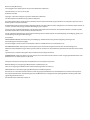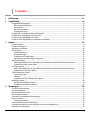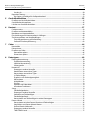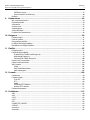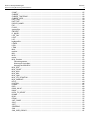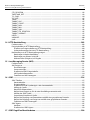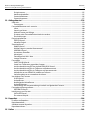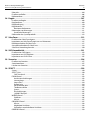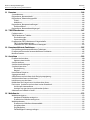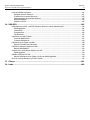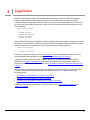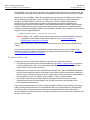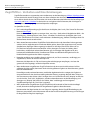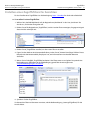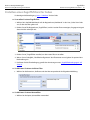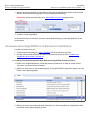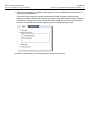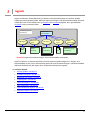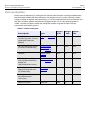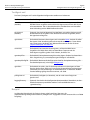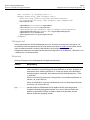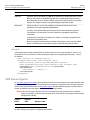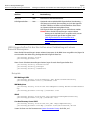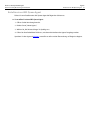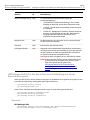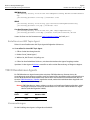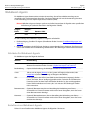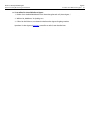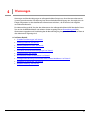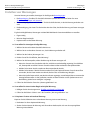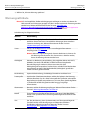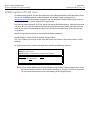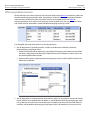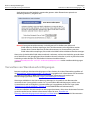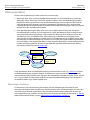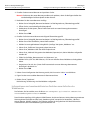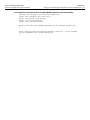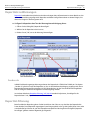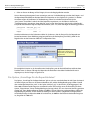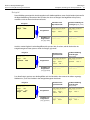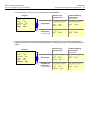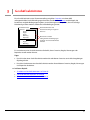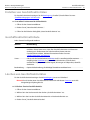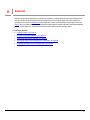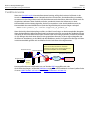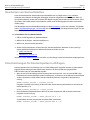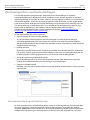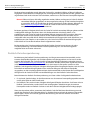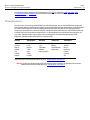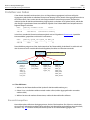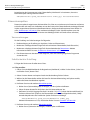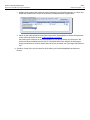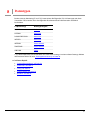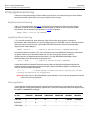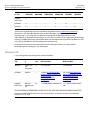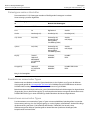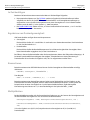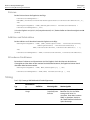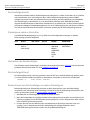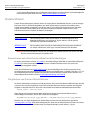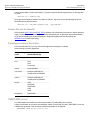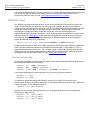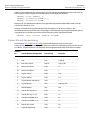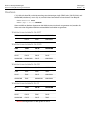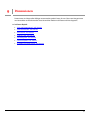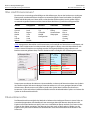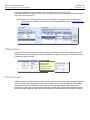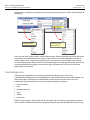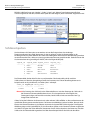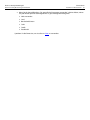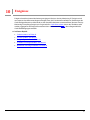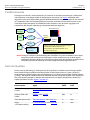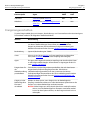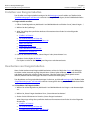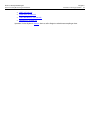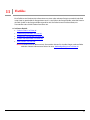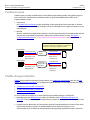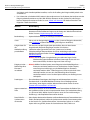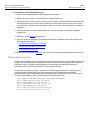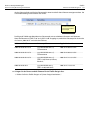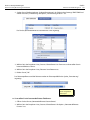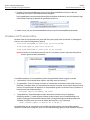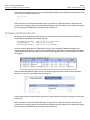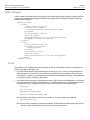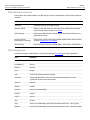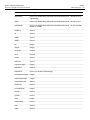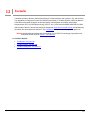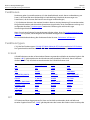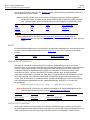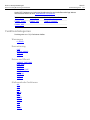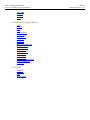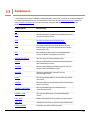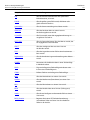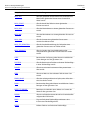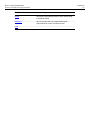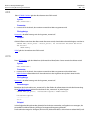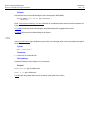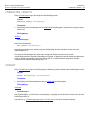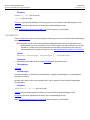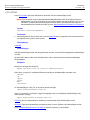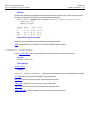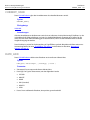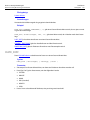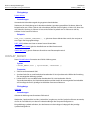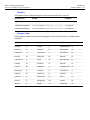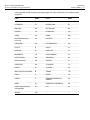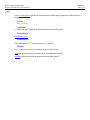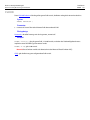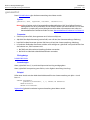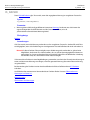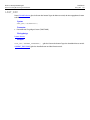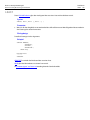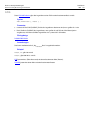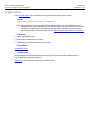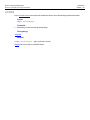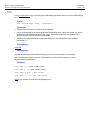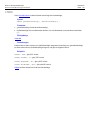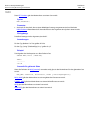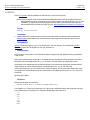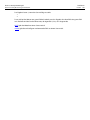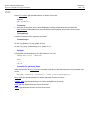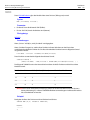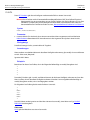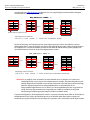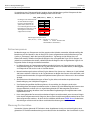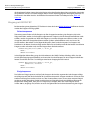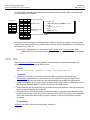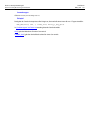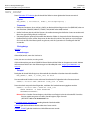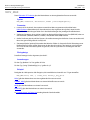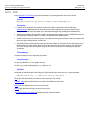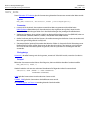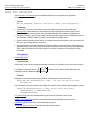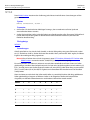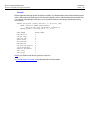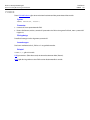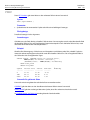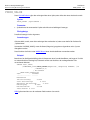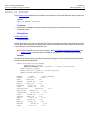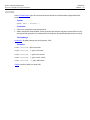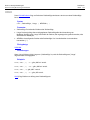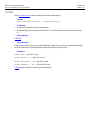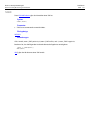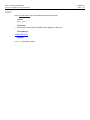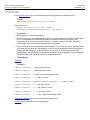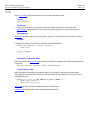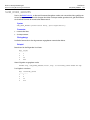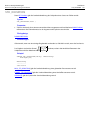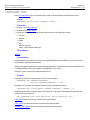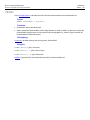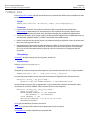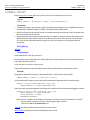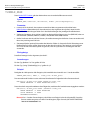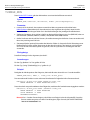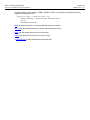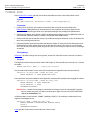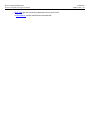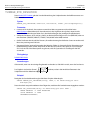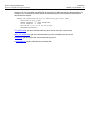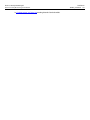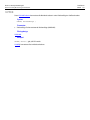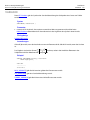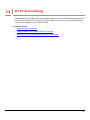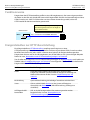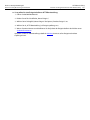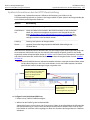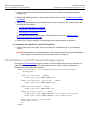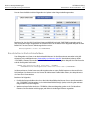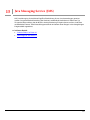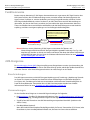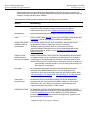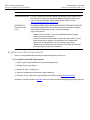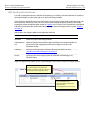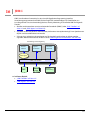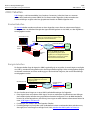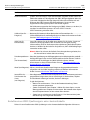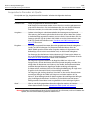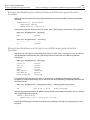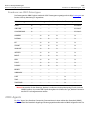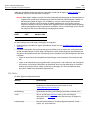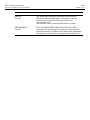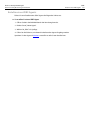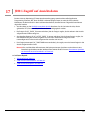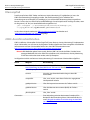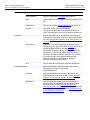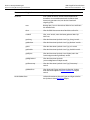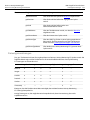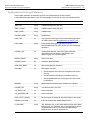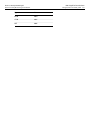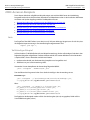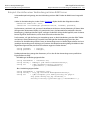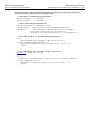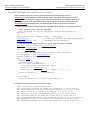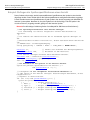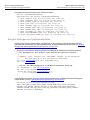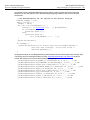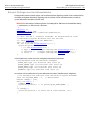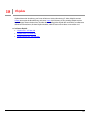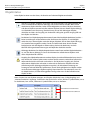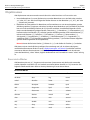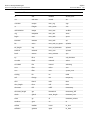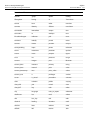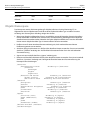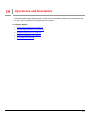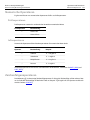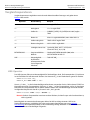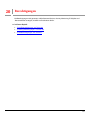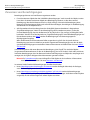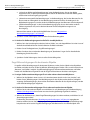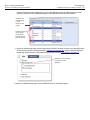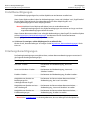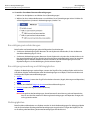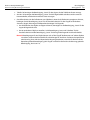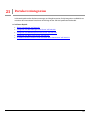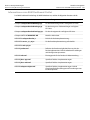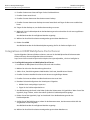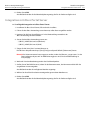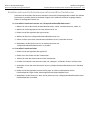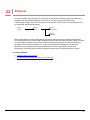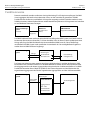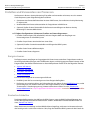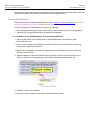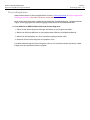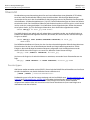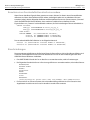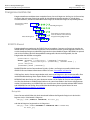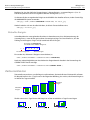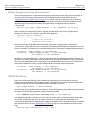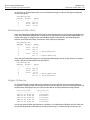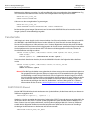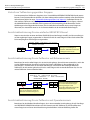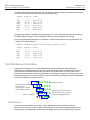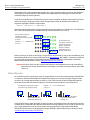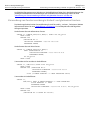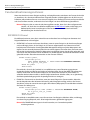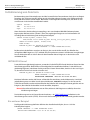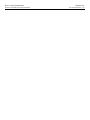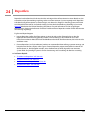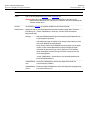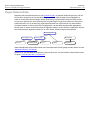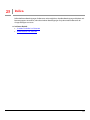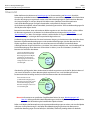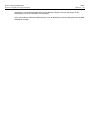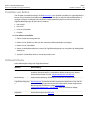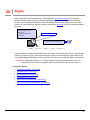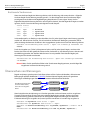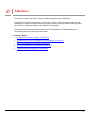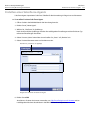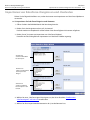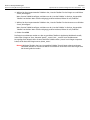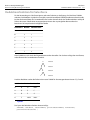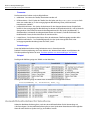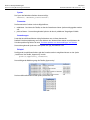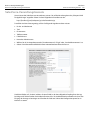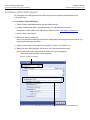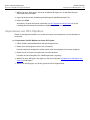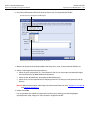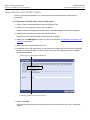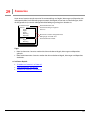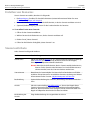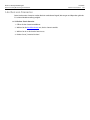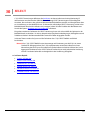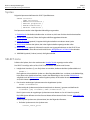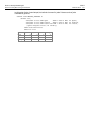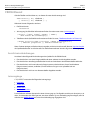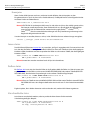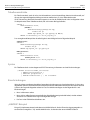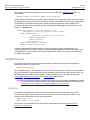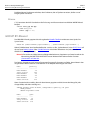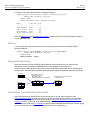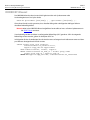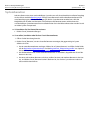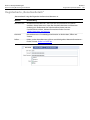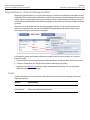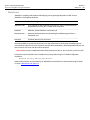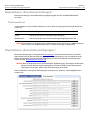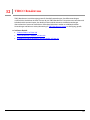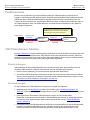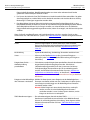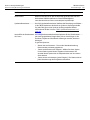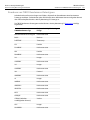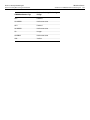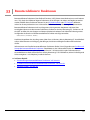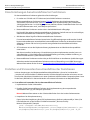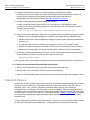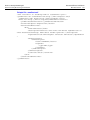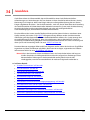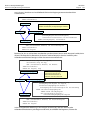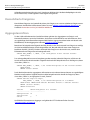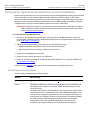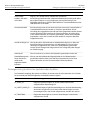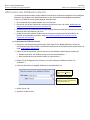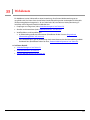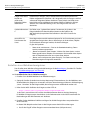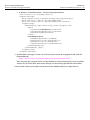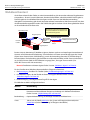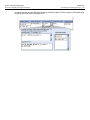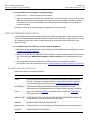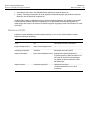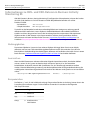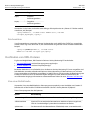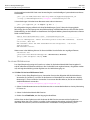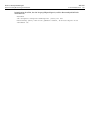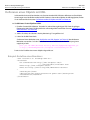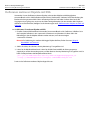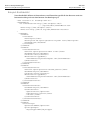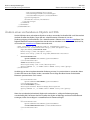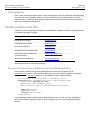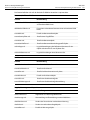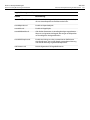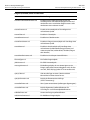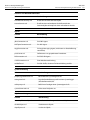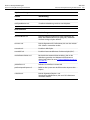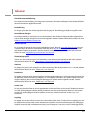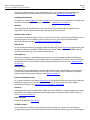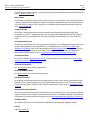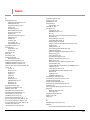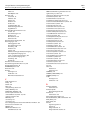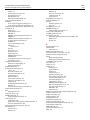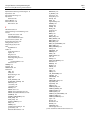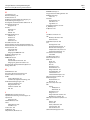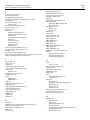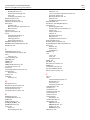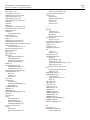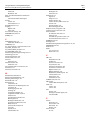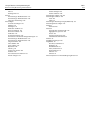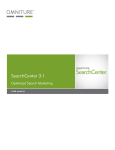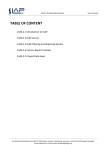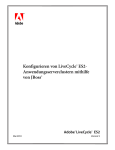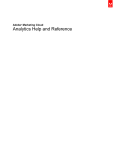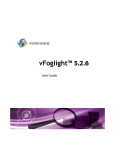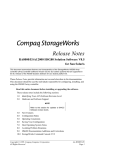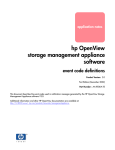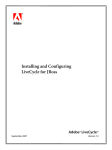Download Business Activity Monitoring-Serverreferenz
Transcript
bc
Business Activity MonitoringServerreferenz
Adobe® LiveCycle® Business Activity Monitoring ES
Business Activity Monitoring
Teil-Copyright © 2007 Adobe Systems Incorporated. Alle Rechte vorbehalten.
345 Park Avenue, San Jose, CA 95110, USA
Gedruckt in den USA
Copyright © 2002-2007 Celequest Corporation. Alle Rechte vorbehalten.
555 Twin Dolphin Drive, Redwood City, California 94065, USA
Dieses Benutzerhandbuch und die darin beschriebene Software sind urheberrechtlich geschützt durch die Celequest Corporation und an
Adobe Systems Incorporated lizenziert.
Gemäß Urheberrechtsgesetzen darf dieses Benutzerhandbuch oder diese Software weder auszugsweise noch als Ganzes kopiert werden, es
sei denn, Sie haben die vorherige schriftliche Genehmigung von Celequest
Corporation oder seinen Bevollmächtigten, oder die Kopie erfolgt zum internen Gebrauch durch lizenzierte Kunden von Adobe Systems.
Dieses Benutzerhandbuch und die darin beschriebene Software
werden gemäß den Bestimmungen einer Lizenzvereinbarung zwischen Adobe Systems und dem Empfänger zur Verfügung gestellt, und
ihre Benutzung unterliegt den Bestimmungen
dieser Lizenz.
EINGESCHRÄNKTE RECHTE: Die Verwendung, Vervielfältigung oder Bekanntmachung durch die Regierung unterliegen den
Einschränkungen in Unterabsatz (c)(l)(ii)
der Klausel "Rights in Technical Data and Computer Software" in DFARS 252.227-7013 und FAR 52.227-19.
HAFTUNGSAUSSCHLUSS: Adobe Systems und Celequest Corporation bieten bezüglich des Inhalts oder der Verwendung dieser
Publikation keine Gewährleistungen. Adobe Systems behält sich das Recht vor, diese Publikation jederzeit zu überarbeiten und zu ändern,
ohne
irgendeine Person oder Einrichtung über dieses Vorhaben benachrichtigen zu müssen.
MARKENZEICHEN: Adobe, das Adobe-Logo und LiveCycle sind in den USA und/oder anderen Ländern eingetragene Markenzeichen oder
Markenzeichen von Adobe Systems Incorporated
.
Celequest und Celequest Activity Suite sind Markenzeichen von Celequest Corporation.
BEA und WebLogic sind eingetragene Markenzeichen von BEA Systems, Inc.
JBoss ist ein eingetragenes Markenzeichen und Dienstleistungszeichen von JBoss, Inc.
IBM und DB2 sind in den USA eingetragene Markenzeichen von IBM Corporation.
Microsoft ist ein in den USA und/oder anderen Ländern eingetragenes Markenzeichen oder Markenzeichen von Microsoft Corporation.
Alle anderen Markenzeichen, Dienstleistungszeichen und Markennamen sind Eigentum Ihrer jeweiligen Besitzer. Adobe Systems lehnt
jegliche Eigentumsinteressen an
den Markenzeichen und Namen anderer ab.
Contents
1
Einführung ................................................................................................................................. 13
2
Zugriffsfilter ............................................................................................................................... 15
Zugriffsfilterbedingungen ........................................................................................................................................................16
Benennen von Benutzern ...................................................................................................................................................16
Kontextfilter .............................................................................................................................................................................16
Benutzer als Kontext .............................................................................................................................................................16
Zusammenfassung ................................................................................................................................................................17
Zugriffsfilter - Verhalten und Einschränkungen................................................................................................................18
Erstellen eines Zugriffsfilters für Ansichten ........................................................................................................................19
Erstellen eines Zugriffsfilters für Cubes................................................................................................................................20
Zuweisen eines Zugriffsfilters zu Benutzern und Rollen................................................................................................21
3
Agents ........................................................................................................................................ 23
Externe Quellen.............................................................................................................................................................................24
Erstellen von Agents ...................................................................................................................................................................25
Bearbeiten von Agents...............................................................................................................................................................26
Flatfile-Agents ...............................................................................................................................................................................26
Dateiverarbeitung .................................................................................................................................................................26
Voraussetzungen ...................................................................................................................................................................26
Erstellen eines Flatfile-Agents ...........................................................................................................................................27
Konfigurieren des Datei-Agent-Programms ................................................................................................................27
JMS Queue Agents.......................................................................................................................................................................30
JNDI-Eigenschaften für das Herstellen einer Verbindung mit einem Remote-Namespace .......................32
Erstellen eines JMS Queue Agent.....................................................................................................................................33
JMS Topic Agents .........................................................................................................................................................................34
JNDI-Eigenschaften für das Herstellen einer Verbindung mit einem Remote-Namespace .......................35
Erstellen eines JMS Topic Agent.......................................................................................................................................36
TIBCO Rendezvous Agents........................................................................................................................................................36
Voraussetzungen ...................................................................................................................................................................36
Attribute ....................................................................................................................................................................................37
Erstellen eines TIBCO Rendezvous-Agents...................................................................................................................37
Webdienst-Agents .......................................................................................................................................................................38
Attribute für Webdienst-Agents.......................................................................................................................................38
Erstellen eines Webdienst-Agents...................................................................................................................................38
4
Warnungen................................................................................................................................. 40
Erstellen von Warnungen..........................................................................................................................................................41
Warnungsattribute ......................................................................................................................................................................42
Meldungsbetreff und -text........................................................................................................................................................43
Warnungsabonnenten ...............................................................................................................................................................44
Verwalten von Warnbenachrichtigungen...........................................................................................................................45
Warnungsstatus ............................................................................................................................................................................46
Warnungseskalation .............................................................................................................................................................46
Konsolidieren mehrerer Nachrichten....................................................................................................................................47
Festlegen einer Warnung zum Aufrufen eines externen Webdiensts ......................................................................47
Reportlets zu Warnungen .........................................................................................................................................................50
3
Business Activity Monitoring ES
Business Activity Monitoring Server Reference
Contents
4
Senden als.................................................................................................................................................................................50
Reportlet-Filterung ......................................................................................................................................................................50
Die Option „Grundlage für die Reportletdaten“ .........................................................................................................52
5
Geschäftsaktivitäten ................................................................................................................. 55
Erstellen von Geschäftsaktivitäten.........................................................................................................................................56
Geschäftsaktivitätsattribute .....................................................................................................................................................56
Löschen von Geschäftsaktivitäten .........................................................................................................................................56
6
Kontext ...................................................................................................................................... 57
Funktionsweise .............................................................................................................................................................................58
Erstellen von Kontexttabellen .................................................................................................................................................59
Bearbeiten von Kontexttabellen.............................................................................................................................................60
Einschränkungen für Kontextspalten in Abfragen...........................................................................................................60
Zwischenspeichern von Kontextabfragen ..........................................................................................................................62
Zwischenspeicherung auf Anforderung........................................................................................................................62
Prefetch-Zwischenspeicherung........................................................................................................................................63
7
Cubes ......................................................................................................................................... 64
Kennzahlen.....................................................................................................................................................................................64
Dimensionen..................................................................................................................................................................................65
Erstellen von Cubes .....................................................................................................................................................................66
Kennzahlenspalten................................................................................................................................................................66
Dimensionsspalten................................................................................................................................................................67
8
Datentypen ................................................................................................................................ 69
Datentypkonvertierung .............................................................................................................................................................70
Explizite Konvertierung .......................................................................................................................................................70
Implizite Konvertierung.......................................................................................................................................................70
Vorrangstufen .........................................................................................................................................................................70
Numerisch.......................................................................................................................................................................................71
Datentypen anderer Hersteller .........................................................................................................................................72
Kombinieren numerischer Typen ....................................................................................................................................72
Konvertieren numerischer Typen ....................................................................................................................................72
In Zeichenfolgen ....................................................................................................................................................................73
Ergebnisse von Dezimalgenauigkeit ..............................................................................................................................73
Konvertieren ............................................................................................................................................................................73
Multiplikation ..........................................................................................................................................................................73
Division ......................................................................................................................................................................................74
Addition und Subtraktion ...................................................................................................................................................74
All anderen Funktionen .......................................................................................................................................................74
String.................................................................................................................................................................................................74
Zeichenfolgenbreite .............................................................................................................................................................75
Datentypen anderer Hersteller .........................................................................................................................................75
Verketten von Zeichenfolgen............................................................................................................................................75
Zeichenfolgenliteral..............................................................................................................................................................75
Konvertieren von Zeichenfolgen in andere Datentypen ........................................................................................75
Datum-Uhrzeit...............................................................................................................................................................................76
Konvertieren zwischen Datum-Uhrzeit und Zeichenfolgen ..................................................................................76
Vergleichen von Datum-Uhrzeit-Werten ......................................................................................................................76
Datum-Uhrzeit-Arithmetik..................................................................................................................................................77
Datentypen anderer Hersteller .........................................................................................................................................77
TIMESTAMP-Literal ................................................................................................................................................................77
Business Activity Monitoring ES
Business Activity Monitoring Server Reference
Contents
5
INTERVAL-Literal.....................................................................................................................................................................78
Datum-Uhrzeit-Formatierung ...........................................................................................................................................80
Boolean ............................................................................................................................................................................................82
9
Dimensionen ............................................................................................................................. 83
Was sind Dimensionen?.............................................................................................................................................................84
Ebenenhierarchie .........................................................................................................................................................................84
Aliasnamen .....................................................................................................................................................................................85
Ordnen nach ..................................................................................................................................................................................85
Geokategorien...............................................................................................................................................................................86
Schlüsselspalten ...........................................................................................................................................................................87
Erstellen von Dimensionen.......................................................................................................................................................88
10 Ereignisse .................................................................................................................................. 90
Funktionsweise .............................................................................................................................................................................91
Externe Quellen.............................................................................................................................................................................91
Ereigniseigenschaften ................................................................................................................................................................92
Erstellen von Ereignistabellen .................................................................................................................................................93
Bearbeiten von Ereignistabellen.............................................................................................................................................93
11 Flatfiles ...................................................................................................................................... 95
Funktionsweise .............................................................................................................................................................................96
Flatfile-Ereignistabellen .............................................................................................................................................................96
Erstellen eines Flatfile-Quellereignisses.........................................................................................................................98
Mehrzeilige Ereignisse .........................................................................................................................................................99
Zeitzonen für Flatfile-Ereignisse .................................................................................................................................... 100
Dateien mit Trennzeichen...................................................................................................................................................... 103
Dateien mit fester Breite......................................................................................................................................................... 104
XML-Dateien ............................................................................................................................................................................... 105
XPath ....................................................................................................................................................................................... 105
XML-Feldinformationen ................................................................................................................................................... 106
XML-Datentypen ................................................................................................................................................................. 106
12 Formeln ....................................................................................................................................109
Funktionen................................................................................................................................................................................... 110
Funktionstypen .......................................................................................................................................................................... 110
SCALAR ................................................................................................................................................................................... 110
SET ............................................................................................................................................................................................ 110
RANK ........................................................................................................................................................................................ 111
Gleitende SET-Funktion .................................................................................................................................................... 111
Umlauf-SET-Funktion ........................................................................................................................................................ 111
Funktionskategorien................................................................................................................................................................ 112
13 Funktionen ...............................................................................................................................115
ABS.................................................................................................................................................................................................. 120
AVG................................................................................................................................................................................................. 120
CASE ............................................................................................................................................................................................... 122
CAST ............................................................................................................................................................................................... 122
CEIL ................................................................................................................................................................................................. 123
CHARACTER_LENGTH .............................................................................................................................................................. 124
CONCAT ........................................................................................................................................................................................ 124
concatList ..................................................................................................................................................................................... 125
concatSet...................................................................................................................................................................................... 126
Business Activity Monitoring ES
Business Activity Monitoring Server Reference
Contents
6
COUNT........................................................................................................................................................................................... 127
CURRENT....................................................................................................................................................................................... 127
CURRENT_TIMESTAMP ............................................................................................................................................................ 128
CURRENT_USER.......................................................................................................................................................................... 129
DATE_ADD................................................................................................................................................................................... 129
DATE_DIFF ................................................................................................................................................................................... 130
DISPLAY_MONEY....................................................................................................................................................................... 131
EXP .................................................................................................................................................................................................. 134
FLOOR............................................................................................................................................................................................ 135
gammaDist .................................................................................................................................................................................. 136
GREATEST ..................................................................................................................................................................................... 137
IS_RAISED ..................................................................................................................................................................................... 138
LAST_DAY .................................................................................................................................................................................... 139
LEAST ............................................................................................................................................................................................. 140
LOG................................................................................................................................................................................................. 141
logNormDist................................................................................................................................................................................ 142
LOWER ........................................................................................................................................................................................... 143
LPAD............................................................................................................................................................................................... 144
LTRIM ............................................................................................................................................................................................. 145
MAX ................................................................................................................................................................................................ 146
median .......................................................................................................................................................................................... 147
MIN ................................................................................................................................................................................................. 149
MOD ............................................................................................................................................................................................... 150
mode.............................................................................................................................................................................................. 151
MOV_function ............................................................................................................................................................................ 152
Zeitserienspannen.............................................................................................................................................................. 154
Warnung für Ansichten..................................................................................................................................................... 154
Umgang mit GROUP BY.................................................................................................................................................... 155
MOV_AVG..................................................................................................................................................................................... 156
MOV_COUNT............................................................................................................................................................................... 158
MOV_MAX.................................................................................................................................................................................... 159
MOV_MIN ..................................................................................................................................................................................... 160
MOV_SUM.................................................................................................................................................................................... 161
MOV_STD_DEVIATION ............................................................................................................................................................ 162
MOV_VARIANCE......................................................................................................................................................................... 163
NTILE .............................................................................................................................................................................................. 164
POSITION ...................................................................................................................................................................................... 166
POWER........................................................................................................................................................................................... 167
PREV ............................................................................................................................................................................................... 168
PRIOR_VALUE.............................................................................................................................................................................. 169
RANK .............................................................................................................................................................................................. 170
RATIO_TO_REPORT................................................................................................................................................................... 172
ROUND .......................................................................................................................................................................................... 173
RPAD .............................................................................................................................................................................................. 174
RTRIM ............................................................................................................................................................................................. 175
SAFE_DIVIDE ............................................................................................................................................................................... 176
SIGN................................................................................................................................................................................................ 177
SQRT............................................................................................................................................................................................... 178
SUBSTRING................................................................................................................................................................................... 179
SUM ................................................................................................................................................................................................ 180
SUM_OVER_GROUPS ............................................................................................................................................................... 181
Business Activity Monitoring ES
Business Activity Monitoring Server Reference
Contents
7
STD_DEVIATION......................................................................................................................................................................... 182
TIMESTAMP_DIFF ...................................................................................................................................................................... 183
TO_CHAR ...................................................................................................................................................................................... 184
TO_DATE....................................................................................................................................................................................... 185
TRUNC............................................................................................................................................................................................ 186
TUMBLE_AVG.............................................................................................................................................................................. 187
TUMBLE_COUNT........................................................................................................................................................................ 188
TUMBLE_MAX ............................................................................................................................................................................. 189
TUMBLE_MIN .............................................................................................................................................................................. 191
TUMBLE_SUM ............................................................................................................................................................................. 193
TUMBLE_STD_DEVIATION...................................................................................................................................................... 195
TUMBLE_VARIANCE.................................................................................................................................................................. 197
UPPER ............................................................................................................................................................................................ 199
VARIANCE..................................................................................................................................................................................... 200
yield................................................................................................................................................................................................ 201
14 HTTP-Bereitstellung ................................................................................................................202
Funktionsweise .......................................................................................................................................................................... 203
Ereignistabellen zur HTTP-Bereitstellung......................................................................................................................... 203
Erstellen von Ereignistabellen zur HTTP-Bereitstellung........................................................................................ 204
Spalteninformationen bei der HTTP-Bereitstellung............................................................................................... 206
Bereitstellen in ein HTTP-Bereitstellungsereignis.......................................................................................................... 207
Bereitstellen in Nachrichtenfeldern ............................................................................................................................. 208
Bereitstellen von Werten in der URL ............................................................................................................................ 209
Mehrere Zeilen (Ereignisse) als Eingabe ..................................................................................................................... 209
15 Java Messaging Service (JMS).................................................................................................210
Funktionsweise .......................................................................................................................................................................... 211
JMS-Ereignisse............................................................................................................................................................................ 211
Einschränkungen ................................................................................................................................................................ 211
Voraussetzungen ................................................................................................................................................................ 211
Erstellen einer JMS-Ereignistabelle............................................................................................................................... 213
JMS-Spalteninformationen.............................................................................................................................................. 214
Zuordnen von JMS-Datentypen .................................................................................................................................... 215
16 JDBC ..........................................................................................................................................216
JDBC-Tabellen ............................................................................................................................................................................ 217
Kontexttabellen ................................................................................................................................................................... 217
Ereignistabellen................................................................................................................................................................... 217
Erstellen einer JDBC-Quellereignis- oder -kontexttabelle.................................................................................... 219
Abfrage als Quelle............................................................................................................................................................... 220
Beispiel für Kontextdaten................................................................................................................................................. 221
Beispiel eines Ereignisses, für das eine Abrufabfrage verwendet wird ........................................................... 221
Abrufen der JDBC-Quelle ................................................................................................................................................. 222
Gespeicherte Prozedur als Quelle................................................................................................................................. 223
Beispiel des Empfangs von Kontextdaten mithilfe einer gespeicherten Prozedur .................................... 224
Beispiel des Empfangs von Ereignissen mithilfe einer gespeicherten Prozedur......................................... 224
Zuordnen von JDBC-Datentypen.................................................................................................................................. 225
JDBC-Agents ............................................................................................................................................................................... 225
Attribute ................................................................................................................................................................................. 226
Erstellen eines JDBC-Agents ........................................................................................................................................... 229
17 JDBC-Zugriff auf Ansichtsdaten .............................................................................................230
Business Activity Monitoring ES
Business Activity Monitoring Server Reference
Contents
8
Klassenpfad ................................................................................................................................................................................. 231
JDBC-Ansichtsschnittstellen.................................................................................................................................................. 231
Datentypzuordnungen..................................................................................................................................................... 234
Spaltenübersicht für getColumns() .............................................................................................................................. 235
Rückgabewerte von DATA_TYPE .................................................................................................................................. 236
JDBC-Accessor-Beispiele......................................................................................................................................................... 238
Java........................................................................................................................................................................................... 238
Beispiel: Herstellen einer Verbindung mit dem BAM Server............................................................................... 239
Beispiel: Abfragen des Inhalts einer Ansicht ............................................................................................................. 241
Beispiel: Abfragen der Spaltenspezifikationen einer Ansicht............................................................................. 242
Beispiel: Abfragen von Spaltenmetadaten................................................................................................................ 243
Beispiel: Abfragen von Ansichtsmetadaten .............................................................................................................. 245
18 Objekte ....................................................................................................................................247
Objektstatus ................................................................................................................................................................................ 248
Objektnamen .............................................................................................................................................................................. 249
Reservierte Wörter.............................................................................................................................................................. 249
Objekt-Namespace ................................................................................................................................................................... 252
19 Operatoren und Konstanten...................................................................................................253
Numerische Operatoren ......................................................................................................................................................... 254
Präfixoperatoren ................................................................................................................................................................. 254
Infixoperatoren .................................................................................................................................................................... 254
Zeichenfolgenoperatoren...................................................................................................................................................... 254
Vergleichsoperatoren .............................................................................................................................................................. 255
LIKE-Operator ....................................................................................................................................................................... 255
Logische Operatoren ............................................................................................................................................................... 256
Konstanten................................................................................................................................................................................... 256
20 Berechtigungen ......................................................................................................................258
Zuweisen von Berechtigungen ............................................................................................................................................ 259
Zugriffsberechtigungen.......................................................................................................................................................... 260
Zugriffsberechtigungen auf Klassenebene ............................................................................................................... 260
Erstellberechtigungen............................................................................................................................................................. 263
Erteilungsberechtigungen .................................................................................................................................................... 263
Berechtigungseinschränkungen ................................................................................................................................... 264
Berechtigungsvererbung und Abhängigkeiten ...................................................................................................... 264
Abhängigkeiten................................................................................................................................................................... 264
21 Portalserverintegration ..........................................................................................................266
Bevor Sie beginnen................................................................................................................................................................... 267
Voraussetzungen ................................................................................................................................................................ 267
Informationen zum BAM Dashboard-Portlet............................................................................................................ 268
Integration mit BEA WebLogic Portal Server................................................................................................................... 269
Konvertieren der Datei „bamJSR168.war“.................................................................................................................. 269
Bereitstellen der Datei „bamJSR168.war“ in WebLogic Portal Server.............................................................. 269
Integration mit IBM WebSphere Portal Server................................................................................................................ 270
Integration mit JBoss Portal Server..................................................................................................................................... 271
Erstellen mehrerer Portletinstanzen auf einem JBoss-Portalserver.................................................................. 272
22 Prozesse....................................................................................................................................273
Funktionsweise .......................................................................................................................................................................... 274
Erstellen und Verwenden von Prozessen ......................................................................................................................... 275
Business Activity Monitoring ES
Business Activity Monitoring Server Reference
Contents
9
Ereignisstreams.................................................................................................................................................................... 275
Kontextsuchtabellen.......................................................................................................................................................... 275
Prozessdefinitionen............................................................................................................................................................ 276
Prozessdiagramme............................................................................................................................................................. 277
23 Abfragefenster.........................................................................................................................278
Übersicht ...................................................................................................................................................................................... 279
Fenstertypen......................................................................................................................................................................... 279
Fensterdeklarationen und -verweise ................................................................................................................................. 280
Inline ........................................................................................................................................................................................ 280
Verweis per Name............................................................................................................................................................... 280
Mehrere Fenster pro Abfrage ......................................................................................................................................... 280
Erweitern einer Fensterdefinition durch eine andere............................................................................................ 281
Einschränkungen ................................................................................................................................................................ 281
Ereignisserienfenster................................................................................................................................................................ 282
EVENTS-Klausel .................................................................................................................................................................... 282
Aktuelles Ereignis................................................................................................................................................................ 283
Zeitserienfenster........................................................................................................................................................................ 283
RANGE-Klausel ..................................................................................................................................................................... 284
Welche Ereignisse werden übernommen?................................................................................................................ 285
ORDER BY-Klausel ............................................................................................................................................................... 285
Unsortiertes Eintreffen ...................................................................................................................................................... 286
Absteigend ............................................................................................................................................................................ 286
Zeitstempel mit NULL-Wert ............................................................................................................................................ 287
Integer-Zeitserien ............................................................................................................................................................... 287
Fensterteile.................................................................................................................................................................................. 288
PARTITION BY-Klausel........................................................................................................................................................ 288
Vorteil von Teilfenstern gegenüber Gruppen .......................................................................................................... 289
Ansichtsaktualisierung für eine einfache GROUP BY-Klausel ............................................................................. 289
Ansichtsaktualisierung für ein Teilfenster mit Rahmenverweis......................................................................... 289
Ansichtsaktualisierung für ein Teilfenster mit Operatorverweis ....................................................................... 289
Ablaufenlassen von GROUP BY mithilfe von Fenstern .......................................................................................... 290
Verlaufsergebnisse aus unterteilten Ansichten ....................................................................................................... 290
Vorschieben von Fenstern ..................................................................................................................................................... 291
SLIDE-Klausel ........................................................................................................................................................................ 291
Umlauffenster....................................................................................................................................................................... 292
Nachfolgende Umlauffenster ......................................................................................................................................... 293
Umlauffunktionen .............................................................................................................................................................. 293
Verwendung von Fenstervererbung in Umlauf- und gleitenden Fenstern................................................... 294
Fensteraktualisierungsreferenz............................................................................................................................................ 295
REFERENCE-Klausel............................................................................................................................................................. 295
Initialisierung von Fenstern................................................................................................................................................... 296
INITIALIZE-Klausel ............................................................................................................................................................... 296
Ein weiteres Beispiel........................................................................................................................................................... 296
24 Reportlets ...............................................................................................................................298
Erstellen von Reportlets .......................................................................................................................................................... 299
Reportletattribute ..................................................................................................................................................................... 299
Attribute externer Reportlets................................................................................................................................................ 301
Reportletansichten ................................................................................................................................................................... 302
25 Rollen .......................................................................................................................................303
Business Activity Monitoring ES
Business Activity Monitoring Server Reference
Contents
10
Übersicht ...................................................................................................................................................................................... 304
Erstellen von Rollen .................................................................................................................................................................. 306
Rollenattribute ........................................................................................................................................................................... 306
26 Regeln .....................................................................................................................................307
Erstellen von Regeln................................................................................................................................................................. 308
Regelattribute............................................................................................................................................................................. 309
Regelbedingung........................................................................................................................................................................ 310
Regelaktionen............................................................................................................................................................................. 310
Bestimmte Vorkommen.................................................................................................................................................... 311
Überwachen von Warnungen .............................................................................................................................................. 311
Spezifische Warnungen .................................................................................................................................................... 312
Überwachen des Systemprotokolls.................................................................................................................................... 312
27 SalesForce ................................................................................................................................313
Erstellen eines SalesForce-Agents....................................................................................................................................... 314
Importieren von SalesForce-Ereignissen und -Kontexten.......................................................................................... 315
Reduktionsfunktion für SalesForce..................................................................................................................................... 317
Auswahllistenfunktion für SalesForce ............................................................................................................................... 318
SalesForce-Verwaltungskonsole.......................................................................................................................................... 320
28 SAP-Konnektivität ...................................................................................................................321
Erstellen eines SAP-Agents .................................................................................................................................................... 322
Importieren von ODS-Objekten........................................................................................................................................... 323
Importieren von OLAP-Cubes............................................................................................................................................... 325
29 Szenarios .................................................................................................................................326
Erstellen von Szenarios............................................................................................................................................................ 327
Szenarioattribute....................................................................................................................................................................... 327
Löschen von Szenarios ............................................................................................................................................................ 328
30 SELECT .....................................................................................................................................329
Syntax ............................................................................................................................................................................................ 330
SELECT-Liste ................................................................................................................................................................................ 330
CASE-Ausdruck .................................................................................................................................................................... 331
FROM-Klausel.............................................................................................................................................................................. 333
Ansichtseinschränkungen ............................................................................................................................................... 333
Joinvorgänge........................................................................................................................................................................ 333
Innere Joins ........................................................................................................................................................................... 334
Äußere Joins ......................................................................................................................................................................... 334
Verschachtelte Joins .......................................................................................................................................................... 334
Tabellenausdrücke ............................................................................................................................................................. 335
Syntax...................................................................................................................................................................................... 335
Einschränkungen ................................................................................................................................................................ 335
„HAVING“-Beispiel............................................................................................................................................................... 335
WHERE-Klausel ........................................................................................................................................................................... 336
Prädikate ................................................................................................................................................................................ 336
Aliasse...................................................................................................................................................................................... 337
GROUP BY-Klausel..................................................................................................................................................................... 337
Aliasse...................................................................................................................................................................................... 338
Abgeleitete Ansichten....................................................................................................................................................... 338
Semantiken statusbehafteter Ansichten.................................................................................................................... 338
ORDER BY-Klausel...................................................................................................................................................................... 339
Business Activity Monitoring ES
Business Activity Monitoring Server Reference
Contents
11
31 Benutzer ...................................................................................................................................340
Systembenutzer......................................................................................................................................................................... 341
Registerkarte „Benutzerdetails“ ........................................................................................................................................... 342
Registerkarte „Übermittlungsprofile“ ................................................................................................................................ 343
E-Mail ....................................................................................................................................................................................... 343
Webdienst.............................................................................................................................................................................. 344
Registerkarte „Benutzereinstellungen“ ............................................................................................................................. 345
Dashboardabruf .................................................................................................................................................................. 345
Registerkarte „Benutzerberechtigungen“ ........................................................................................................................ 345
32 TIBCO Rendezvous ..................................................................................................................347
Funktionsweise .......................................................................................................................................................................... 348
TIBCO Rendezvous Tabellen.................................................................................................................................................. 348
Einschränkungen ................................................................................................................................................................ 348
Voraussetzungen ................................................................................................................................................................ 348
Erstellen einer TIBCO Rendezvous-Ereignistabelle ....................................................................................................... 351
TIBCO-Spalteninformationen ......................................................................................................................................... 351
Zuordnen von TIBCO Rendezvous-Datentypen ...................................................................................................... 353
33 Benutzerdefinierte Funktionen..............................................................................................355
Einschränkungen benutzerdefinierter Funktionen ...................................................................................................... 356
Erstellen und Verwenden benutzerdefinierter Funktionen....................................................................................... 356
Manifest-Dateien ....................................................................................................................................................................... 357
34 Ansichten ................................................................................................................................359
Erstellen von Ansichten .......................................................................................................................................................... 360
Kopieren einer Ansicht...................................................................................................................................................... 360
Ansichtsattribute....................................................................................................................................................................... 361
Ansichtseinschränkungen...................................................................................................................................................... 363
Synchronisierte Joins ............................................................................................................................................................... 363
Einschränkung ..................................................................................................................................................................... 363
Beispiel.................................................................................................................................................................................... 363
Konsolidierte Ereignisse.......................................................................................................................................................... 365
Aggregatansichten ................................................................................................................................................................... 365
Aktualisieren von Ansichten durch Ereignispropagierung........................................................................................ 366
Ansichten ohne Status und mit Status .............................................................................................................................. 366
Initialisierung von Ansichten ................................................................................................................................................ 367
Beibehalten von Ereignissen in Ansichten ohne Status.............................................................................................. 368
Persistentes Speichern von Ansichten in einer Datenbank...................................................................................... 369
Ansichtspersistenzattribute ............................................................................................................................................ 369
Anzeigen von persistent zu speichernden Spalten................................................................................................ 370
Aktivieren von Drillback in Detail ........................................................................................................................................ 371
35 Webdienste ..............................................................................................................................372
Webdienstereignisse................................................................................................................................................................ 373
Attribute für Webdienstereignisse ............................................................................................................................... 373
Erstellen eines Webdienstereignisses.......................................................................................................................... 374
Webdienstkontext .................................................................................................................................................................... 376
Erstellen einer Webdienst-Kontexttabelle ................................................................................................................. 377
Ausgabespalten................................................................................................................................................................... 378
Eingabespalten .................................................................................................................................................................... 379
Zeichenfolgen-Ersetzungsvorlagen............................................................................................................................. 379
Business Activity Monitoring ES
Business Activity Monitoring Server Reference
Contents
12
Externe Webdienstprozesse.................................................................................................................................................. 381
Attribute externer Prozesse............................................................................................................................................. 381
Erstellen eines externen Prozesses............................................................................................................................... 382
Implementieren des externen Dienstes ..................................................................................................................... 382
Nachrichtenfelder ............................................................................................................................................................... 382
Webdienst-WSDL ................................................................................................................................................................ 383
36 XML/XSD...................................................................................................................................385
Informationen zu XML- und XSD-Dateien in Business Activity Monitoring ES................................................... 386
Abhängigkeiten................................................................................................................................................................... 386
Leerzeichen ........................................................................................................................................................................... 386
Escapezeichen...................................................................................................................................................................... 386
Zeichendaten ....................................................................................................................................................................... 387
Hochladen von XML-Dateien................................................................................................................................................ 387
Von einer Befehlszeile ....................................................................................................................................................... 387
In einem Webbrowser ....................................................................................................................................................... 388
Definieren eines Objekts mit XML....................................................................................................................................... 390
Beispiel: Erstellen eines Benutzers................................................................................................................................ 390
Definieren mehrerer Objekte mit XML .............................................................................................................................. 391
Beispiel: Batchbefehl.......................................................................................................................................................... 392
Ändern eines vorhandenen Objekts mit XML................................................................................................................. 393
Abhängigkeiten................................................................................................................................................................... 394
Befehle ausführen mit XML ................................................................................................................................................... 394
Beispiel: Aktivieren eines Objekts mit dessen Abhängigkeiten......................................................................... 394
Business Activity Monitoring ES XSD-Dateien ................................................................................................................ 395
37 Glossar .....................................................................................................................................401
38 Index .........................................................................................................................................405
1
Einführung
In diesem Dokument finden Sie detaillierte Beschreibungen aller Objekte und Funktionen von Business
Activity Monitoring ES. Die folgenden Themen werden behandelt:
●
Im Abschnitt „Zugriffsfilter“ auf Seite 15 werden die Filter beschrieben, welche die für einen Benutzer
sichtbaren Daten einschränken, ohne dass für jeden Benutzer eine neue Ansicht bzw. ein neuer Cube
definiert werden muss.
●
Im Abschnitt „Agents“ auf Seite 23 werden die Prozesse beschrieben, über die Informationen aus
externen Quellen empfangen oder abgerufen werden.
●
Im Abschnitt „Warnungen“ auf Seite 40 werden Benachrichtigungen zu außergewöhnlichen
Ereignissen beschrieben, die an Benutzer oder externe Systeme gesendet werden.
●
Im Abschnitt „Geschäftsaktivitäten“ auf Seite 55 werden die Containerobjekte behandelt, in denen die
Szenarios zur Bestimmung außergewöhnlicher Geschäftsbedingungen erfasst werden.
●
Im Abschnitt „Kontext“ auf Seite 57 werden Kontextdaten, ihre Übermittlung in das System und ihre
Erstellung beschrieben.
●
Der Abschnitt „Cubes“ auf Seite 64 beschäftigt sich mit mehrdimensionalen Datencubes und ihrer
Erstellung.
●
Unter „Datentypen“ auf Seite 69 werden die unterstützten SQL-99-Datentypen und ihre Semantik
vorgestellt.
●
Im Abschnitt „Dimensionen“ auf Seite 83 werden von Cubes verwendete Dimensionen und Ebenen
beschrieben.
●
Im Abschnitt „Ereignisse“ auf Seite 90 werden Ereignisdaten, ihre Übermittlung in das System und ihre
Erstellung vorgestellt.
●
Im Abschnitt „Flatfiles“ auf Seite 95 wird beschrieben, wie das System Textdateien zum Bereitstellen
von Ereignisdaten nutzt.
●
Im Abschnitt „Formeln“ auf Seite 109 wird das Erstellen von Formeln in Business Activity Monitoring ES
behandelt.
●
Unter „Funktionen“ auf Seite 115 werden die C-SQL-Funktionen behandelt, die in Befehlen und
Regelformeln vorkommen können.
●
Im Abschnitt „HTTP-Bereitstellung“ auf Seite 202 wird erklärt, wie über HTTP Ereignisse an einen
Ereignisstream übergeben werden.
●
Im Abschnitt „Java Messaging Service (JMS)“ auf Seite 210 wird beschrieben, wie das System JMS zum
Bereitstellen von Ereignisdaten nutzt.
●
Unter „JDBC“ auf Seite 216 wird erläutert, wie das System JDBC-Schnittstellen zum Abrufen von
Kontextdaten und Empfangen von Ereignisdaten nutzt und anderen Java-Anwendungen den Zugriff
auf die Geschäftsansichten im Arbeitsspeicher erlauben kann.
●
Im Abschnitt „JDBC-Zugriff auf Ansichtsdaten“ auf Seite 230 wird die API (Application Programming
Interface) vorgestellt, über die JDBC 2.0-Anwendungen Daten aus einer Ansicht abrufen und die
Metadaten abrufen kann, welche die Ansichten in der Installation beschreiben
●
Unter „Objekte“ auf Seite 247 werden die gemeinsamen Details aller Business Activity Monitoring
ES-Objekte beschrieben, einschließlich Name, optionale Beschreibung und Status.
13
Business Activity Monitoring ES
Einführung
Business Activity Monitoring-Serverreferenz
14
●
Im Abschnitt „Operatoren und Konstanten“ auf Seite 253 werden die unterstützten Operatoren und
Konstanten beschrieben.
●
Im Abschnitt „Berechtigungen“ auf Seite 258 werden die Steuerelemente behandelt, die bestimmen,
welche Benutzer Business Activity Monitoring ES-Objekte und -Benutzerkonten öffnen, anzeigen,
erstellen und bearbeiten dürfen.
●
Unter „Prozesse“ auf Seite 273 wird erklärt, wie Business Activity Monitoring ES
Geschäftsprozessdiagramme und Statistiken nutzt und darstellt.
●
Im Abschnitt „Abfragefenster“ auf Seite 278 werden die Abfragefenster behandelt, bei denen es sich
um Gruppen von Zeilen handelt, die bei Berechnungen in Bezug auf das aktuelle Ereignisfenster
verwendet werden.
●
Im Abschnitt „Reportlets“ auf Seite 298 werden Objekte beschrieben, die Informationen zu einem
Ereignis bereitstellen, mit denen das Ereignis in Kontext gesetzt wird.
●
Unter „Rollen“ auf Seite 303 wird erklärt, wie mithilfe von Rollen Berechtigungen für Benutzergruppen
zugewiesen werden.
●
Im Abschnitt „Regeln“ auf Seite 307 werden die Objekte zur Analyse von Geschäftsansichten auf der
Suche nach Kennzahlen beschrieben, die bestimmte Bedingungen erfüllen.
●
Im Abschnitt „Szenarios“ auf Seite 326 werden die Zusammenstellungen von Regeln, Warnungen und
Reportlets behandelt, mit deren Hilfe außergewöhnliche Geschäftsbedingungen in einer
Geschäftsansicht ermittelt werden.
●
Unter „SELECT“ auf Seite 329 werden die C-SQL SELECT-Anweisungen zum Verwalten von
Informationen in Business Activity Monitoring ES beschrieben.
●
Im Abschnitt „TIBCO Rendezvous“ auf Seite 347 wird beschrieben, wie das System TIBCO Rendezvous
für Ereignisdaten nutzt.
●
Unter „Benutzer“ auf Seite 340 werden die Konten vorgestellt, mit denen die einzelnen Benutzer im
System identifiziert werden.
●
Im Abschnitt „Benutzerdefinierte Funktionen“ auf Seite 355 werden die benutzerdefinierten
Funktionen (User-Defined Functions, UDFs) beschrieben, die in Formeln verwendet werden können.
●
Unter „Ansichten“ auf Seite 359 werden die Datenmodelle vorgestellt, die ein Echtzeitbild einer
Geschäftsaktivität liefern.
●
Im Abschnitt „Webdienste“ auf Seite 372 wird beschrieben, wie das System Webdienste zum
Bereitstellen von Kontextdaten nutzt.
●
Unter „XML/XSD“ auf Seite 385 wird erklärt, wie mit XML Business Activity Monitoring ES-Objekte
erstellt werden.
●
Im „Glossar“ auf Seite 401 werden die im Business Activity Monitoring ES-Kontext verwendeten
Begriffe erläutert.
2
Zugriffsfilter
Mithilfe von Zugriffsfiltern können verschiedene Benutzer, abhängig von den im Filter festgelegten
Kriterien, unterschiedliche Zeilen derselben Ansicht bzw. desselben Cubes anzeigen. Diese Filter
schränken die für einen Benutzer sichtbaren Daten ein, ohne dass für jeden Benutzer eine neue Ansicht
bzw. ein neuer Cube definiert werden muss. Nehmen Sie z. B. diese Ansicht des Gesamtumsatzes nach
Geschäftsgebiet:
Total Sales
----------763000.00
489500.00
522950.00
650740.00
Region
------West
Central
South
East
Wenn Sie beispielsweise den Zugriffsfilter „OrderTotals.Region=Employees.Region“ definieren, können Sie
die Ansicht so einschränken, dass Benutzern nur die für ihr Geschäftsgebiet relevanten Zeilen angezeigt
werden. Einem Benutzer in der Region „Central“ wird die Ansicht wie folgt angezeigt:
Total Sales Region
----------- ------489500.00 Central
Die Filter sind logische Ausdrücke, die der WHERE-Klausel einer Ansichtsdefinition ähnlich sind. (Eine
vollständige Beschreibung finden Sie unter „Zugriffsfilterbedingungen“ auf Seite 16.)
Zugriffsfilter werden auf Ansichts- oder Cubebasis definiert und auf Benutzer und Rollen mit der
Berechtigung „Gefiltert/Schreibgeschützt“ für die Ansicht oder den Cube angewendet. Details zur
Funktionsweise von Zugriffsfiltern finden Sie unter „Zugriffsfilter - Verhalten und Einschränkungen“ auf
Seite 18.
Um Zugriffsfilter auf eine Ansicht oder einen Cube anwenden zu können, müssen Sie zuerst den Filter
erstellen und diesen anschließend Benutzern bzw. Rollen zuweisen, was in diesen Abschnitten
beschrieben wird:
●
„Erstellen eines Zugriffsfilters für Ansichten“ auf Seite 19
●
„Erstellen eines Zugriffsfilters für Cubes“ auf Seite 20
●
„Zuweisen eines Zugriffsfilters zu Benutzern und Rollen“ auf Seite 21
Detaillierte Informationen zu Ansichten und Cubes finden Sie unter „Ansichten“ auf Seite 359 bzw.
„Cubes“ auf Seite 64.
15
Business Activity Monitoring ES
Business Activity Monitoring-Serverreferenz
Zugriffsfilter
Zugriffsfilterbedingungen
16
Zugriffsfilterbedingungen
Zugriffsfilterbedingungen sind logische Ausdrücke, die auf jede Zeile in der Ansicht bzw. jede
Dimensionsebene in einem Cube angewendet werden. Einem Benutzer, der die Ansicht oder den Cube
betrachtet, werden die Zeilen angezeigt, bei denen der Ausdruck mit „Wahr“ ausgewertet wird. Ein Filter
muss mindestens eine Bedingung enthalten, die Daten in der Ansicht oder dem Cube auswertet. Beispiel:
Bei Angabe der folgenden einfachen Bedingung werden nur die Zeilen in „OrderTotals “ angezeigt, die
zum Geschäftsgebiet „East“ gehören:
OrderTotals.Region='East'
Benennen von Benutzern
Der zuvor genannte Filter muss allen Benutzern bzw. Rollen im Gebiet „East“ zugewiesen werden, um
deren Zugriff einzuschränken. Sollen die Benutzer benannt werden, wird der Ausdruck komplexer. Die
Funktion „CURRENT_USER()“ gibt den Anmeldenamen des Benutzers zurück, der die Ansicht anzeigt. Sie
können diese Funktion in die Filterbedingung einschließen, um den Filter auf bestimmte Benutzer
anzuwenden. Diese Bedingung bestimmt beispielsweise auch zwei Benutzer, weshalb nur diesen beiden
Benutzern die Ergebnisse für das Gebiet „East“ angezeigt werden:
OrderTotals.Region='East' AND
(CURRENT_USER()='Skyler' OR CURRENT_USER()='Nina')
Hinweis:Zugriffsfilter sind logische Ausdrücke, die boolesche Operatoren (AND, OR und NOT)
enthalten und in denen Klammern zu Gruppierungszwecken verwendet werden können.
Eine Einschränkung der beiden obigen Beispiele ist, dass die Ausdrücke hartcodierte Literalwerte
aufweisen: den Gebietsnamen und die Benutzernamen. Literale sind problematisch, da Sie die Filter bei
jeder Namensänderung bearbeiten müssen. Darüber hinaus benötigen Sie ein Literal für jedes Gebiet.
Sie können einen komplexeren Ausdruck erstellen, der auf alle Benutzer angewendet werden kann, indem
Informationen zum Benutzer dynamisch abgerufen und auf die Ansicht angewendet werden.
Kontextfilter
Zugriffsfilter können Daten nicht nur aus der aktuellen Ansicht, sondern auch aus einer Kontexttabelle
abrufen. Wenn Sie eine Kontexttabelle mit Informationen zu den Benutzern definieren, können Sie diese
Informationen mit den Daten in der Ansicht vergleichen, um einen dynamischen Kontextfilter zu erstellen.
Betrachten Sie diesen Filter, der die Kontexttabelle „Employees“ verwendet:
OrderTotals.Region=Employees.Region AND
CURRENT_USER()=Employees.User_Name
Sie können nun den Filter auf viele Benutzer und Rollen anwenden, wobei nur Benutzer, die demselben
Geschäftsgebiet wie die Daten zugewiesen sind, die Daten anzeigen können.
Hinweis:Um dynamischen Suchen verwenden zu können, müssen Sie die Informationen in einer
externen Kontexttabelle bereitstellen.
Benutzer als Kontext
Kontexttabellen unterstützen Ereignisse in der Regel durch das Bereitstellen zusätzlicher Informationen
zum jeweiligen Ereignis. Bei Verwendung in einem Zugriffsfilter stellt eine Kontexttabelle Informationen
bereit, die den Filter unterstützen, und zwar Informationen zum aktuellen Benutzer. Deshalb muss eine
Business Activity Monitoring ES
Business Activity Monitoring-Serverreferenz
Zugriffsfilter
Zusammenfassung
17
Kontexttabelle vom Typ „Benutzer“ mindestens eine Spalte mit dem Benutzernamen aufweisen, der dem
Anmeldenamen entspricht, den der Benutzer zum Anmelden an Business Activity Monitoring ES angibt.
Beachten Sie, dass „CURRENT_USER()“ den Anmeldenamen des Benutzers zurückgibt, wie er in Business
Activity Monitoring ES definiert ist, also in derselben Groß-/Kleinschreibung und entsprechend der
Anzeige in der BAM Workbench. Deshalb ist es wichtig, dass die Groß-/Kleinschreibung genau
übereinstimmt. (Einige Datenbankmanagementsysteme [DBMS] ermöglichen Vergleiche ohne
Berücksichtigung von Groß-/Kleinschreibung, sodass dieser Punkt bei Ihrer Installation ggf. keine Rolle
spielt.) Um fehlende Übereinstimmungen zu vermeiden, können Sie die Namen in einer einheitlichen
Schreibung in die Kontexttabelle eingeben und anschließend „UPPER()“ oder „LOWER()“ im Filterausdruck
angeben. Siehe das folgende Beispiel:
UPPER(CURRENT_USER())=Employees.User_Name
Hinweis:„UPPER()“ und „LOWER()“ können nicht für den Verweis auf die Kontexttabelle „Employees“
angegeben werden. Weitere Informationen finden Sie unter „Einschränkungen für
Kontextspalten in Abfragen“ auf Seite 60.
Auch bei allen Textspalten, auf die in einem Filter verwiesen wird, muss die Schreibung berücksichtigt
werden.
Um eine Kontexttabelle in einem Zugriffsfilter verwenden zu können, fügen Sie die Tabelle bei der
Definition des Filters dem Workset des Filters hinzu. Weitere Informationen finden Sie unter „Erstellen
eines Zugriffsfilters für Ansichten“ auf Seite 19.
Zusammenfassung
Zusammenfassend muss eine Kontexttabelle vom Typ „Benutzer“ Folgendes enthalten:
●
Eine Zeile für jeden Benutzer, dem die Zugriffsberechtigung Gefiltert/Schreibgeschützt zugewiesen
wird. Wird der Benutzer nicht in der Kontexttabelle gefunden, kann der Filter zumeist auch keine
anderen Zeilen für diesen Benutzer finden.
●
Mindestens eine Textspalte mit dem Anmeldenamen des Benutzers. Wenn im DMBS bei Vergleichen
die Groß-/Kleinschreibung beachtet wird, geben Sie die Namen exakt entsprechend der Definition in
Business Activity Monitoring ES oder zumindest mit denselben Zeichen entsprechend der gewählten
Textschreibung ein, wenn Sie „UPPER()“ oder „LOWER()“ in Filtern angeben möchten.
●
Eine Spalte für jeden Verweis im Filter, wobei die Datentypen übereinstimmen müssen. Bei
Zeichenwerten müssen die Zeichenfolgen in der Ansicht exakt mit den Zeichenfolgen in der
Kontexttabelle übereinstimmen.
Wenn die Kontexttabellendaten im Cache zwischengespeichert wurden, kann die Filterung misslingen,
sollten sich die Benutzerdaten nicht im Cache befinden. Wenn Sie also einen Benutzer der Datenbank
hinzufügen, sollten Sie die Gültigkeit des Cache der Kontexttabelle aufheben, bevor der Benutzer
versucht, gefilterte Ansichten oder Cubes anzuzeigen. Wird der Benutzer im Kontext nicht gefunden, gibt
der Filter „Falsch“ zurück.
Business Activity Monitoring ES
Business Activity Monitoring-Serverreferenz
Zugriffsfilter
Zugriffsfilter - Verhalten und Einschränkungen
18
Zugriffsfilter - Verhalten und Einschränkungen
Zugriffsfilter werden nur angewendet, wenn ein Benutzer mit der Berechtigung Gefiltert/Schreibgeschützt
für eine Ansicht die Ansicht anzeigt, Daten aus dieser anfordert oder eine neue Ansicht definiert, die auf
einer solchen Ansicht basiert. Die Filter wirken sich nicht auf Benutzer oder Rollen mit den Berechtigungen
Nur Lesen und Lesen - Schreiben für die Ansicht aus und gelten nicht für Benutzer, die als Anlagen zu
Warnungsbenachrichtigungen gesendete Reportlets empfangen.
Im Speziellen sind dies:
●
Die Standardzugriffsberechtigung für die Klassen der Objekte „View“ und „Cube“ lautet für alle neuen
Benutzer Kein Zugriff.
Bevor ein Benutzer die Ergebnisse anzeigen kann, muss ihm – direkt oder als Mitglied einer Rolle – die
Berechtigung „Schreibgeschützt“ oder „Lesen - Schreiben“ für die Klassen der Objekte „View“ und
„Cube“ (alle Ansichten und Cubes) sowie mindestens die Berechtigung „Gefiltert/Schreibgeschützt“ für
die bestimmte Ansicht erteilt werden.
●
Wenn einem Benutzer mehrere Zugriffsfilter für dieselbe Ansicht oder denselben Cube zugewiesen
wurden (weil er möglicherweise zu mehreren Rollen gehört, denen Filter zugewiesen sind), werden
dem Benutzer diejenigen Zeilen angezeigt, bei denen ein beliebiger Filter für die Zeile wahr ist.
Ein Filter kann beispielsweise einen Benutzer auf das Anzeigen von Daten des Gebiets „West“
beschränken, während ein anderer dem Benutzer ggf. das Anzeigen aller Ergebnisse für eine
bestimmte Produktfamilie erlaubt. Dem Benutzer werden anschließend alle Ergebnisse für die
Produktfamilie ungeachtet des Gebiets angezeigt.
●
Reportlets enthalten stets sämtliche Daten in der Ansicht, auf die sie verweisen, unabhängig von
Zugriffsfiltern, die mit der Ansicht verknüpft sind.
Benutzern, die Reportlets als Teil von Warnungsbenachrichtigungen empfangen, wird stets die
gesamte Ansicht angezeigt, auf die das Reportlet verweist.
●
Wenn ein Benutzer mit gefiltertem Zugriff auf eine Ansicht eine neue Ansicht basierend auf der
gefilterten Ansicht erstellt, übernimmt die Ansicht die gefilterten Ergebnisse dieses Benutzers, jedoch
nicht die Filterdefinition.
Demzufolge werden anderen Benutzern, welche die abgeleitete Ansicht anzeigen, die Ergebnisse
entsprechend der für den Ansichtsersteller geltenden Filterung angezeigt. Beispiel: Wenn Sklyer nur
den Gesamtumsatz des Gebiets „West“ anzeigen kann und sie die neue Ansicht „WrapUp“ erstellt, die
von der Ansicht „Total Sales“ abgeleitet ist, werden anderen Benutzern mit der Berechtigung zum
Anzeigen von „WrapUp“ die Daten für das Gebiet „West“ unabhängig von ihren eigenen
Zugriffsberechtigungen für „Total Sales“ angezeigt.
●
Wenn ein Benutzer mit gefiltertem Zugriff auf eine Ansicht basierend auf der Ansicht eine Regel
erstellt, übernimmt die Regel ebenfalls die gefilterten Ergebnisse dieses Benutzers.
Bei Verwenden der Regel werden also nur Ereignisse angezeigt, die der Zugriffsfilterbedingung des
Benutzers entsprechen, sodass Abonnenten der mit der Ansicht verknüpften Warnung nur Warnungen
für die gefilterten Ereignisse empfangen.
Business Activity Monitoring ES
Business Activity Monitoring-Serverreferenz
Zugriffsfilter
Erstellen eines Zugriffsfilters für Ansichten
19
Erstellen eines Zugriffsfilters für Ansichten
Für das Erstellen eines Zugriffsfilters ist die Berechtigung Lesen - Schreiben für die Ansicht erforderlich.
➤ So erstellen Sie einen Zugriffsfilter:
1. Wählen Sie in der BAM Workbench auf der Registerkarte „Workbench“ in der Liste „Ansichten“ die
Ansicht aus, für den der Filter gelten soll.
2. Klicken Sie auf die Registerkarte „Zugriffsfilter“, um die Liste der Filter anzuzeigen, die gegenwärtig mit
dieser Ansicht verknüpft sind.
3. Klicken Sie auf „Zugriffsfilter erstellen“, um den neuen Filter zu erstellen.
4. Fügen Sie dem Workset eine Kontexttabelle hinzu, indem Sie auf „Kontext hinzufügen“ klicken. Dieses
Beispiel weist die Kontexttabelle „Employees“ auf, um Informationen zum aktuellen Benutzer
abzurufen.
5. Weisen Sie im Dialogfeld „Zugriffsfilter bearbeiten“ den Filternamen zu und geben Sie optional eine
Beschreibung ein. Definieren Sie die Filterbedingung gemäß den Anweisungen unter
„Zugriffsfilterbedingungen“ auf Seite 16.
6. Speichern Sie den Zugriffsfilter.
Sie können den Filter nun Benutzern zuweisen, welche die Berechtigung „Lesezugriff (gefiltert)“ für die
Ansicht haben.
Business Activity Monitoring ES
Business Activity Monitoring-Serverreferenz
Zugriffsfilter
Erstellen eines Zugriffsfilters für Cubes
20
Erstellen eines Zugriffsfilters für Cubes
Sie benötigen die Berechtigung „Lesen - Schreiben“ für den Cube.
➤ So erstellen Sie einen Zugriffsfilter:
1. Wählen Sie in der BAM Workbench auf der Registerkarte „Workbench“ in der Liste „Cubes“ den Cube
aus, für den der Filter gelten soll.
2. Klicken Sie auf die Registerkarte „Zugriffsfilter“, um die Liste der Filter anzuzeigen, die gegenwärtig mit
dieser Ansicht verknüpft sind.
3. Klicken Sie auf „Zugriffsfilter erstellen“, um den neuen Filter zu erstellen.
4. Weisen Sie im Dialogfeld „Cubefilter konfigurieren“ den Filternamen zu und geben Sie optional eine
Beschreibung ein.
5. Definieren Sie die Filterbedingung gemäß den Anweisungen unter „Zugriffsfilterbedingungen“ auf
Seite 16.
➤ So definieren Sie einen einfachen Filter
●
Wählen Sie die Dimension, die Ebene und den Wert entsprechend der folgenden Abbildung:
➤ So definieren Sie einen Kontextfilter
1. Wählen Sie die Option „Kontextfilter verwenden“.
Business Activity Monitoring ES
Business Activity Monitoring-Serverreferenz
Zugriffsfilter
Zuweisen eines Zugriffsfilters zu Benutzern und Rollen
21
2. Wählen Sie die Kontexttabelle und ermitteln Sie die Spalte mit dem Benutzernamen sowie die Spalte,
die einer Dimensionsebene zugeordnet ist (siehe die folgende Abbildung).
Hinweis:Dieser Filter entspricht dem unter „Kontextfilter“ auf Seite 16 gezeigten Filter.
3. Speichern Sie den Zugriffsfilter.
Sie können den Filter nun Benutzern zuweisen, welche die Berechtigung „Lesezugriff (gefiltert)“ für die
Ansicht haben.
Zuweisen eines Zugriffsfilters zu Benutzern und Rollen
So führen Sie diesen Schritt aus:
●
Sie benötigen die Berechtigung „Lesen - Schreiben“ für die Ansicht bzw. den Cube.
●
Die Filter müssen bereits definiert sein. Weitere Informationen finden Sie unter „Erstellen eines
Zugriffsfilters für Ansichten“ auf Seite 19.
➤ So weisen Sie einem Benutzer oder einer Rolle einen Zugriffsfilter für eine Ansicht zu:
1. Klicken Sie in der BAM Workbench auf der Registerkarte „Workbench“ im Workset auf den Ordner
„Ansichten“, um alle Ansichten anzuzeigen.
2. Wählen Sie die Ansicht aus, der die Berechtigung „Lesezugriff (Gefiltert)“ zugewiesen werden soll, und
klicken Sie auf „Berechtigungen“.
3. Wählen Sie eine(n) oder mehrere Benutzer oder Rollen aus, die einen gefilterten Zugriff haben sollen,
und klicken Sie auf „Berechtigungen ändern“.
Business Activity Monitoring ES
Business Activity Monitoring-Serverreferenz
Zugriffsfilter
Zuweisen eines Zugriffsfilters zu Benutzern und Rollen
22
4. Wählen Sie die Berechtigung „Gefiltert/Schreibgeschützt“ und anschließend einen oder mehrere zu
verwendende Zugriffsfilter aus.
Sind mehrere Filter zugewiesen, werden dem Benutzer die Zeilen angezeigt, welche beliebige
Bedingungen erfüllen. Beispiel: Wenn ein Filter nur Zeilen anzeigt, die in der Abteilungsklassifizierung
des Benutzers enthalten sind, und ein anderer Filter Zeilen anzeigt, die sich auf das Geschäftsgebiet
beziehen, wird dem Benutzer die Zeile angezeigt, wenn eine der Bedingungen zutrifft.
Speichern Sie die Zuweisungen. Die Berechtigungen werden sofort wirksam.
3
Agents
Agents sind Business Activity Monitoring ES-Prozesse, über die Informationen aus externen Quellen
empfangen oder abgerufen werden. Wenn ein Agent neue Ereignis- oder Kontextinformationen ermittelt,
werden die Daten an eine Tabelle vom Typ Ereignisse bzw. Kontext übergeben, die in geschäftlichen
Ansichten weiter verwendet werden.
Anwendungsserverumgebung
JDBC-Agent
DBMS
Ereignis- und
Kontexttabellen
WebdienstAgent
Webanwendung
JMS-Agent
FlatfileAgent
JavaAnwendung
Flatfile
TIBCO
Rend.-Agent
TIBCO MessagingAnwendung
Hinweis:Ein Agent kann mehrere Ereignis- bzw. Kontexttabellen unterstützen.
Agents ist bekannt, wie die Kommunikation mit einer externen Quelle erfolgen muss. Ereignis- und
Kontexttabellen wissen, welche Informationen gewünscht sind. Die meisten Ereignis- und Kontexttabellen
definieren die Details, die dem Agent die zu suchenden Informationen angeben.
➤ In diesem Kapitel:
●
„Externe Quellen“ auf Seite 24
●
„Erstellen von Agents“ auf Seite 25
●
„Bearbeiten von Agents“ auf Seite 26
●
„Flatfile-Agents“ auf Seite 26
●
„JMS Queue Agents“ auf Seite 30
●
„JMS Topic Agents“ auf Seite 34
●
„TIBCO Rendezvous Agents“ auf Seite 36
●
„Webdienst-Agents“ auf Seite 38
23
Business Activity Monitoring ES
Agents
Business Activity Monitoring-Serverreferenz
Externe Quellen
Externe Quellen
Business Activity Monitoring ES stellt Agents für mehrere externe Kontext- und Ereignisquellen bereit.
Manche Ereignisse fließen bei ihrem Auftreten in den Ereignisstream ins System („Pushing“). Andere
Ereignisse werden als Ergebnis einer Anforderung, z. B. in eine Datenbank oder aus einer Textdatei, (mit
dem PULL-Verfahren) geladen. Kontextdaten hingegen werden stets aus der Quelle abgerufen. In
Tabelle 1: Quellen und Agents werden die verfügbaren Quellen vorgestellt und die von ihnen
unterstützten Quell-Agents genannt.
Tabelle1: Quellen und Agents
Externe Quelle
Agent
Ereignis PUSH
Ereignis
- PULL
Kontext PULL
JDBC (Java Database
Connectivity), meist aus einer
relationalen Datenbank
(RDBMS)
JDBC (siehe Seite 216)
Nein
Ja
Ja
JMS (Java Messaging Service)
aus einer Java-Anwendung
Java Messaging
Service (JMS)
(siehe Seite 210)
Ja
Nein
Nein
Textdatei
Flatfiles (siehe
Seite 95)
Nein
Ja
Nein
TIBCO Rendezvous (RV) aus
einer Geschäftsanwendung
mithilfe von
TIBCO-Nachrichten-Streams
TIBCO Rendezvous
(siehe Seite 347)
Ja
Nein
Nein
Webdienste aus einer
Webanwendung über eine
HTTP-Verbindung
Webdienste (siehe
Seite 372)
Ja
Nein
Ja
JDBC-Agent für den Zugriff auf
die Datenbank eines
SAP-Systems
ERP
Nein
Ja
Nein
SalesForce-System
SalesForce
Nein
Ja
Ja
24
Business Activity Monitoring ES
Business Activity Monitoring-Serverreferenz
Agents
Erstellen von Agents
25
Erstellen von Agents
Über die folgenden Schritte können Sie einen Agent erstellen. Einzelheiten zum Erstellen von Agents eines
bestimmten Typs finden Sie in der Beschreibung des jeweiligen Typs.
Hinweis:Für JBoss-Implementierungen müssen Sie in einer Datei vom Typ „celequest_context-ds.xml“
eine entsprechende JNDI-Definition erstellen. Weitere Informationen finden Sie im
Installationshandbuch in den Bereitstellungsanweisungen zu JBoss.
Bevor Sie einen Agent erstellen, benötigen Sie die Berechtigung zum Erstellen von Agents (Einzelheiten
finden Sie unter „Erstellberechtigungen“ auf Seite 263) und die Verbindungsangaben für den bestimmten
Agent-Typ.
➤ So erstellen Sie einen Agent:
1. Öffnen Sie in der BAM Workbench die Registerkarte „Verwaltungskonsole“.
2. Wählen Sie „Agents“ aus.
3. Klicken Sie auf „Neuer Agent“.
4. Wählen Sie den Quelltyp für den Agent aus (siehe Tabelle 1, auf Seite 24).
5. Geben Sie die Details für den gewünschten Quelltyp ein. Weitere Informationen finden Sie unter
●
„Flatfile-Agents“ auf Seite 26
●
„JMS Queue Agents“ auf Seite 30
●
„JMS Topic Agents“ auf Seite 34
●
„TIBCO Rendezvous Agents“ auf Seite 36
●
„Webdienst-Agents“ auf Seite 38
Speichern Sie das Objekt als Aktiviert, woraufhin es sofort Ereignisse bzw. Kontextdaten empfangen kann.
Hinweis:Informationen zum Erstellen eines ERP-Agents finden Sie unter „Erstellen eines SAP-Agents“
auf Seite 322.
Business Activity Monitoring ES
Agents
Business Activity Monitoring-Serverreferenz
Bearbeiten von Agents
26
Bearbeiten von Agents
Diese Schritte zeigen Ihnen, wie ein bestehender Agent bearbeitet werden kann. Einzelheiten zu
Agent-Attributen finden Sie in der Beschreibung der jeweiligen Quelle.
Bevor Sie einen Agent erstellen, benötigen Sie die Berechtigung „Lesen und Schreiben“ für den Agent
(weitere Informationen finden Sie unter „Zugriffsberechtigungen“ auf Seite 260).
➤ So bearbeiten oder ändern Sie einen Agent:
1. Öffnen Sie in der BAM Workbench die Registerkarte „Verwaltungskonsole“.
2. Wählen Sie „Agents“ aus.
3. Doppelklicken Sie auf den Agent, den Sie bearbeiten möchten.
4. Geben Sie die Details für den gewünschten Quelltyp ein.
Speichern Sie das Objekt als Aktiviert, damit es sofort Ereignisse oder Kontext empfangen kann.
Flatfile-Agents
Ein Flatfile-Agent ruft Ereignisbenachrichtigungen aus einer Textdatei ab.
Hinweis:Kontextdaten können nicht über einen Datei-Agent abgerufen werden, da es keine
Abfragelogik gibt (siehe die folgende Tabelle).
Ereignis PUSH
Ereignis PULL
Kontext - PULL
Nein
Ja
Nein
Dateiverarbeitung
Der Flatfile-Agent sucht gemäß einem vorgegebenen Intervall an einem bestimmten Speicherort nach
Dateien. Der Name der zu suchenden Daten kann die Platzhalterzeichen „*“ und „?“ enthalten. Wenn der
Agent eine Datei findet, ruft er die Ereignisse ab, um die Quelldatei anschließend entweder zu löschen, zu
verschieben oder umzubenennen. Wenn sich mehrere Dateien am gewählten Speicherort befinden,
verarbeitet der Agent sie in der Reihenfolge der Dateinamen.
Voraussetzungen
Für die Erstellung eines Flatfile-Agents benötigen Sie Folgendes:
●
Die Berechtigung „Erstellen“ für Agents (Einzelheiten finden Sie unter „Erstellberechtigungen“ auf
Seite 263).
●
Ein ausgeführtes Datei-Agent-Programm (siehe „Konfigurieren des Datei-Agent-Programms“ auf
Seite 27).
Business Activity Monitoring ES
Agents
Business Activity Monitoring-Serverreferenz
Erstellen eines Flatfile-Agents
Ein Datei-Agent hat folgende Attribute:
Attribut
Beschreibung
Name
Bestimmt den Agent und entspricht dem Namen gemäß der Festlegung
des Elements agentName in der Konfigurationsdatei TestAgent.xml des
Agents. Weitere Informationen finden Sie unter „Konfigurieren des
Datei-Agent-Programms“ auf Seite 27.
Beschreibung
Optionale Beschreibung, die beliebige Textzeichen enthalten kann.
Status
Gibt an, ob der Agent Aktiviert ist (Ereignisse überwacht) oder Deaktiviert
ist (Ereignisse nicht überwacht).
Erstellen eines Flatfile-Agents
Führen Sie zum Erstellen eines Flatfile-Agents die folgenden Schritte aus.
➤ So erstellen Sie einen Flatfile-Agent:
1. Öffnen Sie die in der BAM Workbench die Verwaltungskonsole.
2. Klicken Sie auf „Neuer Agent...“.
3. Wählen Sie als Quelltyp „Flatfile“.
4. Füllen Sie die Felder aus, mit denen die Attribute des Agents festgelegt werden.
Speichern Sie den Agent als Aktiviert, woraufhin er sofort mit der Überwachung auf Ereignisse beginnt.
Konfigurieren des Datei-Agent-Programms
Der Datei-Agent ist ein eigenständiges Java-Programm, das auf einem Host ausgeführt wird (der sich
möglicherweise vom Host von BAM Server unterscheidet) und Ereignisse in einer Textdatei erfasst.
Gefundene Ereignisdaten werden zur Verarbeitung an den BAM Server übergeben.
Der Agent hat zwei XML-Konfigurationsdateien:
●
„TestAgent.xml“ (basierend auf „VCAgent.xsd“) definiert die Verbindungsinformationen, z. B. wie der
BAM Server gefunden werden soll und wie dieser Server den Datei-Agent finden kann.
●
„FileAgent.xml“ (basierend auf „FileAgent.xsd“) bestimmt die Textdatei und deren Verarbeitung,
nachdem die enthaltenen Daten hochgeladen wurden.
Um den Agent zu starten, führen Sie in Java die Datei „cqagent.jar“ aus und übergeben die
Konfigurationsdatei „TestAgent.xml“ wie folgt als Argument:
java -jar …\cqagent.jar TestAgent.xml
Optional können Sie das Verzeichnis der Protokollkonfigurationsdatei und die Protokollierebene
bestimmen, indem Sie Protokolliereigenschaften angeben. Im folgenden Beispiel wird die
Protokollierebene für alle Benachrichtigungen festgelegt:
java "-Dcom.celequest.property.Logging Directory=C:\logs\agents"
"-Dcom.celequest.property.Detailed Log File Level=All"
-jar …\cqagent.jar TestAgent.xml
27
Business Activity Monitoring ES
Agents
Business Activity Monitoring-Serverreferenz
Konfigurieren des Datei-Agent-Programms
28
TestAgent.xml
Die Datei „TestAgent.xml“ hat die folgenden Konfigurationsattribute und -elemente:
Attribut
Beschreibung
serverPort
(Attribut)
(Optional: Standard 80) HTTP-Anschluss auf dem Anwendungsserver, auf dem
der BAM Server ausgeführt wird und den der Agent nutzt, um mit dem Server
zu kommunizieren. Dies ist derselbe Anschluss, den Benutzer zum Herstellen
einer Verbindung mit der BAM Workbench nutzen.
pingInterval
(Attribut)
(Optional: Standard 20 Sekunden) Die Häufigkeit, mit welcher der Agent prüft,
ob der BAM Server ausgeführt wird. Wird der Server nicht ausgeführt, erfasst
der Agent keine Ereignisse.
agentName
(Erforderlich) Bestimmt diesen Agent und ist derselbe Name, der beim Erstellen
des Agents in der Verwaltungskonsole verwendet werden muss. Dieser Name
muss unter Agents eindeutig sein. Weitere Informationen finden Sie unter
„Objekt-Namespace“ auf Seite 252.
serverHost
(Erforderlich) Der Name des Hostcomputers, auf dem der BAM Server
ausgeführt wird. Wird dieser nicht auf demselben Computer wie der
Datei-Agent ausgeführt, geben Sie als Namen „localhost“ ein.
agentImplClass
(Erforderlich) Die Implementierungsklasse des Agents. Ändern Sie diesen Wert
nicht. Gegenwärtig ist „com.celequest.agent.FileAgent“ erforderlich.
agentImplConfigFile
(Erforderlich) Bestimmt die Konfigurationsdatei für die Implementierung (die
Textdateikomponente), in der Regel FileAgent.xml.
agentPort
(Erforderlich) Anschluss, der für die Kommunikation mit dem Agent auf dem
Host des Agents dient. Wird vom Server für die Kommunikation mit dem Agent
verwendet, um Statusänderungen zu deaktivieren bzw. zu aktivieren. Wählen
Sie eine beliebige gültige Anschlussnummer, z. B. 5050.
pollingInterval
(Erforderlich) Häufigkeit (in Sekunden), mit der nach neuen Ereignissen
gesucht wird.
loggingDirectory
(Optional: Standard ist das Konfigurationsdateiverzeichnis) Verzeichnis, in dem
Dateiinformationen protokolliert werden. Der Protokolldateiname ist
„agentName.log“.
Beispiel
Im folgenden Beispiel wird der Ereignis-Agent „orderStatusEvent“ benannt, die
Implementierungskonfigurationsdatei als „FileAgent.xml“ angegeben und der Serveranschluss auf 8080
festgelegt:
Business Activity Monitoring ES
Agents
Business Activity Monitoring-Serverreferenz
Konfigurieren des Datei-Agent-Programms
29
<?xml version="1.0" encoding="UTF-8" ?>
<VCAgent xmlns="http://www.celequest.com/3"
xmlns:xsi="http://www.w3.org/2001/xmlSchema-instance"
xsi:schemaLocation="http://www.celequest.com/3 VCAgent.xsd"
serverPort="80"
>
<agentName>flatFileEvent</agentName>
<Serverhost>localhost</Serverhost>
<agentImplClass>com.celequest.agent.FileAgent</agentImplClass>
<agentImplConfigFile>FileAgent.xml</agentImplConfigFile>
<agentPort>5050</agentPort>
<pollingInterval>20</pollingInterval>
</VCAgent>
FileAgent.xml
Diese Datei konfiguriert die Textdateikomponente (d. h. die Implementierung) des Datei-Agents. Der
tatsächliche Name und Speicherort dieser Datei werden in der Datei TestAgent.xml bestimmt, die sich
meist im selben Verzeichnis wie diese Datei befindet. Diese Konfigurationsdatei hat vier
Konfigurationselemente, wenngleich bei den meisten Konfiguration nur die Elemente „<filename>“ und
„<fileDisposal>“ verwendet werden.
Elemente
Die Datei „FileAgent.xml“ hat die folgenden Konfigurationselemente:
Element
Beschreibung
filename
Name und Speicherort der Quelldatei mit den Ereignissen. Die Datei sollte sich im
selben Verzeichnis wie die Konfigurationsdatei befinden, es sei denn, Sie geben im
Dateinamen einen anderen Speicherort an. Sie müssen relative oder vollständige
Dateipfadangaben verwenden. Der Dateiname darf die Platzhalterzeichen „*“ und
„?“ enthalten.
Geben Sie auf UNIX-Systemen einen Schrägstrich ein, um Verzeichnispfadnamen zu
trennen, z. B. „events/file*.txt“.
Geben Sie auf Windows-Systemen zwei Backslashes ein, um Verzeichnispfadnamen
zu trennen, z. B. „events\\file*.txt“.
Typ
Gibt die Quelle als STREAM oder FILE an. Wählen Sie FILE, wenn die gesamte
Textdatei vollständig hochgeladen werden muss, wie z. B. bei einer XML-Datei.
Wählen Sie andernfalls STREAM, um Zeilen in Batches hochzuladen, die vom
Element „buffersize“ festgelegt werden.
Business Activity Monitoring ES
Agents
Business Activity Monitoring-Serverreferenz
JMS Queue Agents
Element
Beschreibung
buffersize
(Optional: der Standardwert ist 4,000+EOL) Anzahl der zu puffernden oder in einem
Batch an den Server zu sendenden Zeichen. Die tatsächliche gesendete Größe ist
die Puffergröße plus EOL-Zeichen. Wählen Sie diese Einstellung, damit sehr großen
Mengen von Ereignistextdaten nicht gleichzeitig hochgeladen werden.
fileDisposal
(Optional) Gibt an, was mit der Quelldatei nach dem Hochladen ihrer Daten
geschehen soll. Es gibt folgende Möglichkeiten:
30
„Löschen“. (Standardeinstellung) Die Datei wird nach dem Hochladen gelöscht.
„Verschieben“. Die Datei wird in ein vom Zielattribut angegebenes Verzeichnis
verschoben.
„Umbenennen“. Die Datei wird umbenannt, indem das Erweiterungsattribut dem
Dateinamen hinzugefügt wird.
Beim Verschieben und Umbenennen werden vorhandene Dateien mit demselben
Namen im Zielverzeichnis ohne Warnung oder Fehlermeldung überschrieben.
Beispiel
In diesem Beispiel wird die Quelltextdatei als „orderStatusData.txt“ im Unterverzeichnis „events\“ auf
einem Windows-Host bestimmt und die verarbeitete Datei in das dazugehörige Verzeichnis „..\done\“
verschoben:
<?xml version="1.0" encoding="UTF-8" ?>
<FileAgent xmlns="http://www.celequest.com/3"
xmlns:xsi="http://www.w3.org/2001/XMLSchema-instance"
xmlns:schemaLocation="http://www.celequest.com/3 FileAgent.xsd">
<Dateiname>event\\orderStatusData.txt</Dateiname>
<fileDisposal>
<move target="..\\done\\" />
</fileDisposal>
</FileAgent>
JMS Queue Agents
Ein Java Messaging Service (JMS) Queue Agent kommuniziert mit dem Producer einer JMS-Nachricht über
eine JMS-Warteschlange, die in der Anwendungsserverumgebung ausgeführt wird. Der Agent informiert
den Producer, welche Nachrichten die JMS Queue Agents-Ereignistabelle empfangen soll. Der Producer
sendet anschließend über den Agent Nachrichten an die Ereignistabelle.
Hinweis:JMS Queue Agents arbeiten asynchron und empfangen Ereignisnachrichten, sobald die
Ereignisse eintreten. Sie können Kontextdaten nicht aus einem JMS Queue Agent abrufen (siehe
die folgenden Tabelle).
Ereignis PUSH
Ereignis PULL
Kontext - PULL
Ja
Nein
Nein
Für die Erstellung eines Agents ist Folgendes erforderlich:
Business Activity Monitoring ES
Agents
Business Activity Monitoring-Serverreferenz
●
JMS Queue Agents
31
Eine benutzerdefinierte MDB (Message-Driven Bean), die einen hart codierten Ereignisnamen hat und
Nachrichten aus der Warteschlange empfängt, muss auf dem Server der Hostanwendung
bereitgestellt werden.
Hinweis:Anwendungsserver lassen dynamische Abonnements von JMS-Warteschlangen nicht zu. Zu
diesem Zweck muss eine benutzerdefinierte MDB erstellt werden. Informationen zum Erstellen
und Konfigurieren dieser MDB finden Sie in den „ReadMe“-Dateien im Ordner „samples/cqmdb“
auf der Installations-CD.
●
Die Berechtigung „Erstellen“ für Agents (Einzelheiten finden Sie unter „Erstellberechtigungen“ auf
Seite 263).
●
Den JNDI-Speicherort der Topic Factory im Anwendungsserver, die Warteschlangennachrichten
empfängt.
Ein JMS Queue Agent hat folgende Attribute:
Attribut
Erforderli
ch
Beschreibung
Name
Ja
Gibt den Namen des Agents an. Dieser Name muss unter
Agents eindeutig sein. Weitere Informationen finden Sie unter
„Objekt-Namespace“ auf Seite 252.
Beschreibung
Nein
Optionale Beschreibung, die beliebige Textzeichen enthalten
kann.
Status
Ja
Gibt an, ob der Agent Aktiviert ist (das System auf Ereignisse
überwacht) oder Deaktiviert ist (keine Überwachung auf
Ereignisse durchführt).
Queue Connection
Factory
Ja
Gibt die J2EE Connection Factory an, welche die gewünschte
Warteschlange verwaltet. Diese Zeichenfolge bestimmt die
Factory anhand ihres JNDI-Suchnamens. Beispiel:
jms.ManufacturingQueue
In einer BEA WebLogic-Umgebung wird der JNDI-Name der
Factory auf der Registerkarte „General“ unter „BEA WebLogic
Console, Services > JMS > Connection Factories > factoryName
>“ angegeben.
Modus bestätigen (Auto) Nein
Benutzername
Nein
Zu verwendendes Protokoll zum Bestätigen des
Nachrichtenempfangs.
•
„AUTOMATISCH (Standardeinstellung)“. Der Provider
bestätigt die Nachricht, sobald diese übermittelt wurde.
•
„CLIENT“. Die Nachricht wird bestätigt, sobald der Agent
sie empfängt.
•
„DUPS OK“. Bestätigt dem Publisher, dass die Nachricht
mehr als einmal gesendet werden darf. Nachfolgende
Eingänge derselben Nachricht werden als neue,
eindeutige Ereignisse behandelt.
Der Benutzername, der verwendet wird, um die Verbindung
zur JMS Factory herzustellen.
Business Activity Monitoring ES
Business Activity Monitoring-Serverreferenz
Agents
JNDI-Eigenschaften für das Herstellen einer Verbindung mit einem Remote-Namespace
Attribut
Erforderli
ch
Beschreibung
Kennwort
Nein
Kennwort für den Benutzernamen.
JNDI-Eigenschaften
Nein
Optionale und zusätzliche JNDI-Eigenschaften (Java Naming
and Directory Interface), die notwendig sind, um den Agent für
die JDBC-Tabelle zu erstellen und beizubehalten. Diese Paare
aus Namen und Werten ermöglichen Ihnen,
JMS-Eigenschaften anzugeben, die von JNDI erkannt werden.
32
Hinweis:Wenn die JMS-Warteschlange in einem anderen
Namespace als der BAM Server ausgeführt wird, müssen
Sie die Eigenschaft gemäß den Angaben unter
„JNDI-Eigenschaften für das Herstellen einer
Verbindung mit einem Remote-Namespace“ auf
Seite 32 festlegen.
JNDI-Eigenschaften für das Herstellen einer Verbindung mit einem
Remote-Namespace
Wenn die JMS-Warteschlange in einem anderen Namespace als der BAM Server ausgeführt wird, legen Sie
zum Herstellen der Verbindung die folgenden JNDI-Eigenschaften fest:
java.naming.factory.initial
java.naming.provider.url
Wenn Sie mit Sicherheitseinstellungen arbeiten, legen Sie auch diese Eigenschaften fest:
java.naming.security.authentication
java.naming.security.principal
java.naming.security.credentials
Beispiele
BEA WebLogic JNDI
java.naming.factory.initial=weblogic.jndi.WLInitialContextFactory
java.naming.provider.url=t3://localhost:9180
IBM Websphere
java.naming.factory.initial=com.ibm.websphere.naming.WsnInitialContextFact
ory
java.naming.provider.url=iiop://localhost:9180
JBOSS
java.naming.factory.initial=org.jnp.interfaces.NamingContextFactory
java.naming.provider.url=jnp://localhost:1099
Sun One Directory Server LDAP
java.naming.factory.initial=com.sun.jndi.ldap.LdapCtxFactory
java.naming.provider.url=ldap://russell:59226/dc=viewceler,dc=com
Setzen Sie ferner von der Parameterwert Queue Connection Factory das Präfix „cn=“.
Business Activity Monitoring ES
Business Activity Monitoring-Serverreferenz
Agents
Erstellen eines JMS Queue Agent
Erstellen eines JMS Queue Agent
Führen Sie zum Erstellen eines JMS Queue Agent die folgenden Schritte aus.
➤ So erstellen Sie einen JMS Queue Agent:
1. Öffnen Sie die Verwaltungskonsole.
2. Klicken Sie auf „Neuer Agent...“.
3. Wählen Sie „JMS-Warteschlange“ als Quelltyp aus.
4. Füllen Sie die erforderlichen Felder aus, mit denen die Attribute des Agents festgelegt werden.
Speichern Sie den Agent als Aktiviert, woraufhin er sofort mit der Überwachung auf Ereignisse beginnt.
33
Business Activity Monitoring ES
Agents
Business Activity Monitoring-Serverreferenz
JMS Topic Agents
34
JMS Topic Agents
Ein Java Messaging Service (JMS)Topic Agent kommuniziert mit dem Producer einer JMS-Nachricht über
ein JMS-Thema, das in der Anwendungsserverumgebung ausgeführt wird. Der Agent informiert den
Publisher, welche Nachrichten die JMS Topic Agents-Ereignistabelle abonnieren soll. Der Publisher sendet
anschließend über den Agent Nachrichten an die Ereignistabelle.
Hinweis:JMS Topic Agents arbeiten asynchron und empfangen Ereignisnachrichten, sobald die
Ereignisse eintreten. Sie können Kontextdaten nicht aus einem JMS Topic Agent abrufen (siehe
die folgenden Tabelle).
Ereignis PUSH
Ereignis PULL
Kontext - PULL
Ja
Nein
Nein
Für die Erstellung eines Agents ist Folgendes erforderlich:
●
Eine benutzerdefinierte MDB (Message-Driven Bean), die einen hart codierten Ereignisnamen hat und
das Thema abonniert, muss auf dem Server der Hostanwendung bereitgestellt werden.
Hinweis:Anwendungsserver lassen dynamische Abonnements von JMS-Themen nicht zu. Zu diesem
Zweck muss eine benutzerdefinierte MDB erstellt werden. Informationen zum Erstellen und
Konfigurieren dieser MDB finden Sie in den „ReadMe“-Dateien im Ordner „samples/cqmdb“ auf
der Installations-CD.
●
Die Berechtigung „Erstellen“ für Agents (Einzelheiten finden Sie unter „Erstellberechtigungen“ auf
Seite 263).
●
Den JNDI-Speicherort der Topic Factory im Anwendungsserver, welche die Themen veröffentlicht.
Ein JMS-Agent hat folgende Attribute:
Attribut
Erforderli
ch
Beschreibung
Name
Ja
Gibt den Namen des Agents an. Dieser Name muss unter
Agents eindeutig sein. Weitere Informationen finden Sie unter
„Objekt-Namespace“ auf Seite 252.
Beschreibung
Nein
Optionale Beschreibung, die beliebige Textzeichen enthalten
kann.
Status
Ja
Gibt an, ob der Agent Aktiviert ist (das System auf Ereignisse
überwacht) oder Deaktiviert ist (keine Überwachung auf
Ereignisse durchführt).
Topic Connection
Factory
Ja
Gibt die J2EE Connection Factory an, welche die gewünschten
Themen verwaltet. Diese Zeichenfolge bestimmt die Factory
anhand ihres JNDI-Suchnamens. Beispiel:
jms.ManufacturingTopic
In einer BEA WebLogic-Umgebung wird der JNDI-Name der
Factory auf der Registerkarte „General“ unter „BEA WebLogic
Console, Services > JMS > Connection Factories > factoryName
>“ angegeben.
Business Activity Monitoring ES
Business Activity Monitoring-Serverreferenz
Attribut
Agents
JNDI-Eigenschaften für das Herstellen einer Verbindung mit einem Remote-Namespace
Erforderli
ch
Beschreibung
Modus bestätigen (Auto) Nein
Zu verwendendes Protokoll zum Bestätigen des
Nachrichtenempfangs.
•
„AUTOMATISCH (Standardeinstellung)“. Der Provider
bestätigt die Nachricht, sobald diese übermittelt wurde.
•
„CLIENT“. Die Nachricht wird bestätigt, sobald der Agent
sie empfängt.
•
„DUPS OK“. Bestätigt dem Publisher, dass die Nachricht
mehr als einmal gesendet werden darf. Nachfolgende
Eingänge derselben Nachricht werden als neue,
eindeutige Ereignisse behandelt.
Benutzername
Nein
Der Benutzername, der verwendet wird, um die Verbindung
zur JMS Factory herzustellen.
Kennwort
Nein
Kennwort für den Benutzernamen.
JNDI-Eigenschaften
Nein
Optionale und zusätzliche JNDI-Eigenschaften (Java Naming
and Directory Interface), die notwendig sind, um den Agent für
die JMS-Tabelle zu erstellen und beizubehalten. Diese Paare
aus Namen und Werten ermöglichen Ihnen,
JMS-Eigenschaften anzugeben, die von JNDI erkannt werden.
Hinweis:Wenn das JMS-Thema in einem anderen Namespace
als der BAM Server ausgeführt wird, müssen Sie die
Eigenschaft gemäß den Angaben unter
„JNDI-Eigenschaften für das Herstellen einer
Verbindung mit einem Remote-Namespace“ auf
Seite 32 festlegen.
JNDI-Eigenschaften für das Herstellen einer Verbindung mit einem
Remote-Namespace
Wenn das JMS-Thema in einem anderen Namespace als der BAM Server ausgeführt wird, legen Sie zum
Herstellen der Verbindung die folgenden JNDI-Eigenschaften fest:
java.naming.factory.initial
java.naming.provider.url
Wenn Sie mit Sicherheitseinstellungen arbeiten, legen Sie auch diese Eigenschaften fest:
java.naming.security.authentication
java.naming.security.principal
java.naming.security.credentials
Beispiele
BEA WebLogic JNDI
java.naming.factory.initial=weblogic.jndi.WLInitialContextFactory
java.naming.provider.url=t3://localhost:9180
35
Business Activity Monitoring ES
Agents
Business Activity Monitoring-Serverreferenz
Erstellen eines JMS Topic Agent
36
IBM Websphere
java.naming.factory.initial=com.ibm.websphere.naming.WsnInitialContextFact
ory
java.naming.provider.url=iiop://localhost:9180
JBOSS
java.naming.factory.initial=org.jnp.interfaces.NamingContextFactory
java.naming.provider.url=jnp://localhost:1099
Sun One Directory Server LDAP
java.naming.factory.initial=com.sun.jndi.ldap.LdapCtxFactory
java.naming.provider.url=ldap://russell:59226/dc=viewceler,dc=com
Setzen Sie ferner von der Parameterwert Topic Connection Factory das Präfix „cn=“.
Erstellen eines JMS Topic Agent
Führen Sie zum Erstellen eines JMS Topic Agent die folgenden Schritte aus.
➤ So erstellen Sie einen JMS Topic Agent:
1. Öffnen Sie die Verwaltungskonsole.
2. Klicken Sie auf „Neuer Agent...“.
3. Wählen Sie „JMS-Thema“ als Quelltyp aus.
4. Füllen Sie die erforderlichen Felder aus, mit denen die Attribute des Agents festgelegt werden.
Speichern Sie den Agent als Aktiviert, woraufhin er sofort mit der Überwachung auf Ereignisse beginnt.
TIBCO Rendezvous Agents
Ein TIBCO Rendezvous-Agent kommuniziert mit einem TIBCO Rendezvous-Daemon, der in der
Anwendungsserverumgebung ausgeführt wird. Der Daemon führt eine Überwachung auf Nachrichten in
einem TIBCO Rendezvous-Nachrichtenstream durch. Wenn der Daemon eine Nachricht findet, die von
einer der TIBCO Rendezvous Tabellen angefordert wurde, werden die Nachrichtendaten abgerufen und
über den Agent an die Tabelle übergeben.
Hinweis:TIBCO Rendezvous-Agents arbeiten asynchron und empfangen Ereignisnachrichten, sobald
die Ereignisse eintreten. Sie können Kontextdaten nicht aus einem TIBCO Rendezvous-Agent
abrufen (siehe die folgenden Tabelle).
Ereignis PUSH
Ereignis PULL
Kontext - PULL
Ja
Nein
Nein
Voraussetzungen
Für die Erstellung eines Agents ist Folgendes erforderlich:
Business Activity Monitoring ES
Agents
Business Activity Monitoring-Serverreferenz
Attribute
●
Die Berechtigung „Erstellen“ für Agents (Einzelheiten finden Sie unter „Erstellberechtigungen“ auf
Seite 263).
●
Eine Verbindung mit dem TIBCO Rendezvous-Listener-Daemon.
Hinweis:Zur Herstellung der Verbindung benötigen Sie die Namen für „Dienst“, „Netzwerk“ und
„Daemon“. Wenden Sie sich zu diesem Zweck an den Administrator des TIBCO
Rendezvous-Systems.
Attribute
Ein TIBCO Rendezvous-Agent hat folgende Attribute:
Attribut
Beschreibung
Name
Gibt den Namen des Agents an. Dieser Name muss unter Agents eindeutig sein. Weitere
Informationen finden Sie unter „Objekt-Namespace“ auf Seite 252.
Beschreibun Optionale Beschreibung, die beliebige Textzeichen enthalten kann.
g
Dienst
Der TIBCO Rendezvous-Dienstanschluss. Wenn Sie den Standardanschluss 7500
verwenden, können Sie dieses Feld leer lassen. Ändern Sie diesen Wert nur, wenn Ihnen
der TIBCO Rendezvous-Administrator einen anderen Anschluss nennt.
Netzwerk
Gibt die zu verwendende Netzwerkschnittstelle an, wenn der Host an mehrere
Netzwerke angeschlossen ist oder der Host Multicasting-Unterstützung bietet (in
diesem Fall hat die Adresse ein Format wie z. B. 222.1.2.3). Ändern Sie diesen Wert nur,
wenn sich der Hostcomputer nicht im Standardnetzwerk befindet. Verwenden Sie in
diesem Fall die vom TIBCO Rendezvous-Administrator angegebene IP-Adresse.
Daemon
Anschluss des Routing-Daemon auf dem TIBCO Rendezvous-Host im Netzwerk, der vom
Attribut „Netzwerk“ bestimmt wird. Wenn Sie den Standardanschluss 7500 verwenden,
können Sie dieses Feld leer lassen. Ändern Sie diesen Wert nur, wenn Ihnen der TIBCO
Rendezvous-Administrator einen anderen Anschluss nennt.
Status
Gibt an, ob der Agent Aktiviert ist (das System auf Ereignisse überwacht) oder
Deaktiviert ist (keine Überwachung auf Ereignisse durchführt).
Erstellen eines TIBCO Rendezvous-Agents
Führen Sie zum Erstellen eines TIBCO Rendezvous-Agents die folgenden Schritte aus.
➤ So erstellen Sie einen TIBCO Rendezvous-Agent:
1. Öffnen Sie die in der BAM Workbench die Verwaltungskonsole.
2. Klicken Sie auf „Neuer Agent...“.
3. Wählen Sie „TIBCO Rendezvous“ als Quelltyp.
4. Füllen Sie die Felder aus, mit denen die Attribute des Agents festgelegt werden.
Speichern Sie den Agent als Aktiviert, woraufhin er sofort mit der Überwachung auf Ereignisse beginnt.
37
Business Activity Monitoring ES
Agents
Business Activity Monitoring-Serverreferenz
Webdienst-Agents
38
Webdienst-Agents
Ein Webdienst-Agent kommuniziert mit einer Anwendung, die auf einem Webanwendungsserver
ausgeführt wird, um Kontextdaten abzurufen. Der Agent verbindet sich mit der Anwendung über eine
HTTP-Verbindung und das Simple Object Access Protocol (SOAP).
Hinweis:Webdienst-Agents arbeiten synchron und rufen Kontextdaten als Ergebnis einer spezifischen
Anforderung ab (siehe die Übersicht in der folgenden Tabelle).
Ereignis PUSH
Ereignis PULL
Kontext - PULL
Ja
Nein
Ja
Für die Erstellung eines Webdienst-Agents ist Folgendes erforderlich:
●
Die Berechtigung „Erstellen“ für Agents (Einzelheiten finden Sie unter „Erstellberechtigungen“ auf
Seite 263).
●
Der HTTP-Speicherort der WSDL/Datei, die den zu verwendenden Dienst bestimmt. Der Dienst muss
seine Daten mithilfe einer SOAP-Bindung veröffentlichen. RPC-Bindungen werden nicht unterstützt.
Attribute für Webdienst-Agents
Ein Webdienst-Agent hat folgende Attribute:
Attribut
Beschreibung
Name
Gibt den Namen des Agents an. Dieser Name muss unter Agents eindeutig sein.
Weitere Informationen finden Sie unter „Objekt-Namespace“ auf Seite 252.
Beschreibung
Optionale Beschreibung, die beliebige Textzeichen enthalten kann.
Status
Gibt an, ob der Agent Aktiviert ist (das System auf Ereignisse überwacht) oder
Deaktiviert ist (keine Überwachung auf Ereignisse durchführt).
URL
HTTP-Speicherort der WSDL-Datei (Web Service Description Language), die den
Dienst, die Daten, die zur Verfügung gestellt werden, sowie die Art und Weise des
Datenaustauschs mit dem Dienst beschreibt. Beachten Sie, dass zurückgegebene
Daten SOAP-Nachrichten im Format „doc“ sein müssen. RPC-Bindungen werden
nicht unterstützt.
Benutzername
(Optional) Benutzername, der zur Herstellung der Verbindung zum Dienst
verwendet wird. Dieser Parameter wird an den Server übergeben, wenn der Server
einen Benutzernamen benötigt.
Kennwort
(Optional) Benutzerkennwort, das zur Herstellung der Verbindung zum Dienst
verwendet wird. Dieser Parameter wird an den Server übergeben, wenn der Server
ein Kennwort benötigt.
Erstellen eines Webdienst-Agents
Führen Sie zum Erstellen eines Webdienst-Agents die folgenden Schritte aus.
Business Activity Monitoring ES
Business Activity Monitoring-Serverreferenz
Agents
Erstellen eines Webdienst-Agents
➤ So erstellen Sie einen Webdienst-Agent::
1. Klicken Sie in der BAM Workbench in der Verwaltungskonsole auf „Neuer Agent...“.
2. Wählen Sie „Webdienst“ als Quelltyp aus.
3. Füllen Sie die Felder aus, mit denen die Attribute des Agents festgelegt werden.
Speichern Sie den Agent als Aktiviert, woraufhin er sofort Daten abrufen kann.
39
4
Warnungen
Warnungen sind Benachrichtigungen zu außergewöhnlichen Ereignissen, die an Benutzer oder externe
Systeme gesendet werden. Eine Warnung kann eine einfache Benachrichtigung sein, die angibt, dass ein
Ereignis eingetreten ist, oder detailliertere Informationen enthalten, z. B. die Ursache und mögliche
auszuführende Aktionen.
Eine Warnmeldung enthält Text, der dem Abonnenten den außergewöhnlichen Vorfall beschreibt. Dieser
Text wird in der BAM Workbench und anderen Geräten angezeigt, die im Übermittlungsprofil des
Abonnenten angegeben sind. Die Wiedergabe der Benachrichtigung hängt von dem Gerät ab, auf dem sie
dem Abonnenten angezeigt wird.
➤ In diesem Kapitel:
●
„Erstellen von Warnungen“ auf Seite 41
●
„Warnungsattribute“ auf Seite 42
●
„Meldungsbetreff und -text“ auf Seite 43
●
„Warnungsabonnenten“ auf Seite 44
●
„Verwalten von Warnbenachrichtigungen“ auf Seite 45
●
„Warnungsstatus“ auf Seite 46
●
„Konsolidieren mehrerer Nachrichten“ auf Seite 47
●
„Festlegen einer Warnung zum Aufrufen eines externen Webdiensts“ auf Seite 47
●
„Reportlets zu Warnungen“ auf Seite 50
●
„Reportlet-Filterung“ auf Seite 50
40
Business Activity Monitoring ES
Business Activity Monitoring-Serverreferenz
Warnungen
Erstellen von Warnungen
41
Erstellen von Warnungen
Um eine Warnung zu erstellen, benötigen Sie die folgenden Berechtigungen:
●
Die Berechtigung „Erstellen“ für Geschäftsaktivitäten (weitere Informationen finden Sie unter
„Erstellberechtigungen“ auf Seite 263)
●
Die Berechtigung „Lesen und Schreiben“ für die Geschäftsaktivität, in der die Warnung enthalten sein
wird
●
Die Berechtigung „Nur Lesen“ für die Ansicht oder den Cube, der/die die Warnung mit Daten versorgen
wird
Es gibt drei Möglichkeiten, Warnungen mit dem BAM Workbench-Szenariomodellierer zu erstellen:
●
Eigenständig
●
Mit einer Regel verknüpft
●
Kopieren einer vorhandenen Warnung
➤ So erstellen Sie eine eigenständige Warnung:
1. Wählen Sie eine vorhandene Geschäftsaktivität aus.
2. Wählen Sie ein vorhandenes Szenario aus, das die Warnung enthalten soll.
3. Wählen Sie den Ordner „Warnungen“ aus.
4. Klicken Sie auf die Schaltfläche „Neue Warnung“.
5. Wählen Sie die Datenquelle, welche die Warnung mit Daten versorgen soll.
●
Wenn das Szenario eine Standardansicht hat, wird diese standardmäßig angezeigt. Durch Klicken
auf „Datenquelle auswählen“ können Sie eine andere zu überwachende Datenquelle wählen.
●
Wählen Sie bei einer Ansicht stattdessen die entsprechende Ansicht.
●
Wählen Sie bei einem Cube die Dimensionsebene im Cube. Optional können Sie auch einen Filter
anwenden, der die Daten weiter einschränkt, die der Cube an die Warnung übergibt.
●
Wenn die Quelle Daten enthält, werden diese Daten angezeigt, um ein Beispiel der zu erwartenden
Anzeige bereitzustellen. Ist die Quelle leer, werden auf dem Formular nur die Spaltennamen und
die Meldung „Keine Daten verfügbar“ angezeigt.
6. Füllen Sie die Felder des Formulars „Warnungsdefinition“ aus.
➤ So erstellen Sie eine mit einer Regel verknüpfte Warnung:
1. Befolgen Sie die Anweisungen zum „Erstellen von Regeln“ auf Seite 308.
2. Füllen Sie die Felder in Schritt 2 von 2 des Formulars „Warnungsdefinition“ aus.
➤ So kopieren Sie eine vorhandene Warnung:
Kopieren Sie die Definition einer vorhandenen Warnung in eine neue Warnung.
1. Bearbeiten Sie die zu kopierende Warnung.
2. Ändern Sie den Namen der Warnung und die anderen Attribute, die sich von der ursprünglichen
Warnung unterscheiden.
Business Activity Monitoring ES
Warnungen
Business Activity Monitoring-Serverreferenz
Warnungsattribute
3. Wählen Sie „Als neue Warnung speichern“.
Warnungsattribute
Hinweis:Es wird empfohlen, die Benachrichtigungseinstellungen zu ändern, mit denen die
Höchstanzahl von Warnungen geregelt wird, die in einem bestimmten Zeitraum gesendet
werden kann. Weitere Informationen finden Sie unter „Einstellen von
Warnungs-/Benachrichtigungseinschränkungen“ auf Seite 109 in Celequest Application
Workbench verwenden. Verwenden von LiveCycle Workflow Workbench.
Jede Warnung hat folgende Attribute:
Attribut
Beschreibung
Warnungsname
Gibt das Warnungsobjekt an. Der Name darf nur Buchstaben und Zahlen
enthalten. Dieser Name muss innerhalb der Warnungen eines einzelnen
Szenarios eindeutig sein. Weitere Informationen finden Sie unter
„Objekt-Namespace“ auf Seite 252.
Status
Gibt an, ob die Regel Aktiviert ist (d. h. neue Ereignisinformationen
empfängt) oder Deaktiviert ist.
Hinweis:Wenn das zugrunde liegende Szenario deaktiviert ist, können Sie
die Warnung nicht aktivieren. Das Szenario muss aktiviert werden,
bevor die Warnung aktiviert werden kann.
Wichtigkeit
Hinweis zur Bedeutung einer Meldung. Die möglichen Werte sind HOCH,
NORMAL (Standard) oder NIEDRIG. In BAM Dashboard eingehende
Benachrichtigungen werden in Ordner einsortiert, die dem
Wichtigkeitsgrad entsprechen. Darüber hinaus werden E-Mail-Nachrichten
entsprechend mit dem E-Mail-Kopfzeilenfeld „Wichtigkeit“ gemäß den
E-Mail-Standards gekennzeichnet.
Beschreibung
Optionale Beschreibung, die beliebige Textzeichen enthalten kann.
Datenquelle
Ansicht oder Cubedimensionsebene, welche die Spalten in der Warnung
definiert. Beachten Sie, dass diese Datenquelle der Quelle der verknüpften
Regel oder einer Quelle entsprechen muss, die von dieser Quelle abgeleitet
ist. Andernfalls enthält die generierte Warnung ggf. ungültige
Informationen.
Abonnenten
Benutzer, welche die Warnung empfangen. Weitere Informationen finden
Sie unter „Warnungsabonnenten“ auf Seite 44.
Betreff
Textnachricht mit dem Betreff der Warnung, die einer E-Mail-Betreffzeile
ähnelt. Kann Spaltenverweise auf die zugrunde liegende Geschäftsansicht
enthalten.
Text
Der Text der Warnung. Kann Spaltenverweise auf die zugrunde liegende
Geschäftsansicht sowie Bestätigungen und Reportlets enthalten.
Einzelheiten zu Bestätigungen bzw. Reportlets finden Sie unter
Bestätigungen bzw.„Reportlets“ auf Seite 298.
42
Business Activity Monitoring ES
Business Activity Monitoring-Serverreferenz
Warnungen
Meldungsbetreff und -text
43
Meldungsbetreff und -text
Eine Warnmeldung enthält Text, der dem Abonnenten den außergewöhnlichen Vorfall beschreibt. Dieser
Text wird in der BAM Workbench, in BAM Dashboard und anderen Geräten angezeigt, die im
Übermittlungsprofil des Abonnenten angegeben sind. Die Wiedergabe der Benachrichtigung hängt von
dem Gerät ab, auf dem sie dem Abonnenten angezeigt wird.
Die Warnungsattribute „Betreff“ und „Text“ dienen der Angabe des Meldungstextes. Jedes Attribut enthält
statischen Text und statische Felder. Bei der Generierung der Warnmeldung werden die Felder durch die
Werte in den Spalten mit demselben Namen in der Geschäftsansichtszeile ersetzt, welche die Warnung
ausgelöst hat.
Betrachten Sie beispielsweise diese standardmäßige Meldungsdefinition:
Betreff: HINWEIS -- Ein Kunde hat ein Problem-Ticket geöffnet.
Text: CUST_NAME ist eine Kunde auf der Stufe TIER und hat das Problem-Ticket mit der Nummer TICKET
geöffnet.
Ist die Warnung aktiviert, wird eine der folgenden E-Mail ähnliche Meldung generiert:
Von: Business Activity Monitoring ES
Datum: 03.05.2003 07:45
Betreff: HINWEIS -- Ein Kunde hat ein Problem-Ticket geöffnet.
Acme Works ist eine Kunde der Stufe HOCH und hat das Problem-Ticket
mit der Nummer 0703 geöffnet.
Hinweis:Dem Text der Meldung können Sie beliebigen gültigen HTML-Code hinzufügen. Wenn Sie auf
ein externes Objekt verweisen, z. B. eine Grafik, verweisen Sie auf einen HTTP-Server. Verweisen
Sie nicht auf eine lokale Datei, da diese der Meldung nicht hinzugefügt wird.
Business Activity Monitoring ES
Business Activity Monitoring-Serverreferenz
Warnungen
Warnungsabonnenten
Warnungsabonnenten
Bei der Definition einer Warnung können Sie auch einen oder mehrere Benutzer deklarieren, welche die
Warnbenachrichtigung empfangen sollen. Durch Klicken auf die Schaltfläche „Hinzufügen/Entfernen...“
neben der Abonnentenliste im Warnungs-Editor können Sie einzelne Benutzer und Rollen als
Warnungsempfänger bzw. Spalten in der Warnungsansicht angeben, die Listen von Benutzern, Rollen
oder E-Mail-Adressen bereitstellen, welche die Benachrichtigung empfangen sollen.
Das Dialogfeld „Warnungsabonnenten“ hat zwei Registerkarten:
●
●
Auf der Registerkarte „Einzelabonnement“ wählen Sie die Benutzer und Rollen, welche die
Benachrichtigung empfangen sollen.
●
Obligatorische Abonnenten empfangen stets die Benachrichtigung. Diese Benutzer oder Rollen
können das Abonnement der Warnung in BAM Dashboard nicht aufheben, sondern müssen aus
diesem Dialogfeld entfernt werden.
●
Optionale Abonnenten empfangen Benachrichtigungen, können jedoch in BAM Dashboard das
Abonnement aufheben.
Auf der Registerkarte „Datengesteuertes Abonnement“ geben Sie die Spalten in der Ansicht mit den
Namen oder Adressen der Benutzer oder Rollen an, welche die Benachrichtigung empfangen sollen.
Eine Spalte kann entweder eine Liste mit Benutzern und Rollen oder eine Liste mit E-Mail-Adressen
enthalten, welche die Benachrichtigungen empfangen sollen. Die Wertelisten in einer Spalte sind
44
Business Activity Monitoring ES
Business Activity Monitoring-Serverreferenz
Warnungen
Verwalten von Warnbenachrichtigungen
45
durch ein Komma oder Semikolon voneinander getrennt. Jedes Element kann optional von
Anführungszeichen (") umgeben sein.
Hinweis:Datengesteuerte Abonnements sind obligatorisch: für die Benutzer, Rollen und
E-Mail-Adressen, die diese empfangen, kann das Abonnement nicht aufgehoben werden.
Darüber hinaus können Benutzer, die diese Abonnements im Zusammenhang mit einer
E-Mail-Adressenliste empfangen, diese nicht in der BAM Dashboard-Abonnementliste anzeigen.
Wenn in der Spalte dieselbe E-Mail-Adresse mehrmals vorkommt, wird nur eine Nachricht gesendet. Wenn
eine E-Mail-Adresse mit geringfügigen Unterschieden mehrmals vorhanden ist, wird an jede Adresse eine
Nachricht gesendet. Beispiel. Für diese beiden Variationen derselben Adresse
„[email protected]“ und "Ich" <[email protected]> werden zwei Benachrichtigungen
generiert.
Verwalten von Warnbenachrichtigungen
Benutzer empfangen Warnbenachrichtigungen auf den Geräten, die in ihren Übermittlungsprofilen auf
der„Registerkarte „Übermittlungsprofile““ auf Seite 343 angegeben sind. Informationen zum Verwenden
des Warnungs-Managers in BAM Dashboard zum Anzeigen, Abonnieren und Löschen von
Benachrichtigungen finden Sie unter „Umgang mit Warnungen“ auf Seite 47.
Warnungen verbleiben in der Liste im Warnungs-Manager, bis sie spezifisch vom Benutzer oder
automatisch vom System gelöscht werden. Das System entfernt Benachrichtigungen nach der vom
Systemadministrator im Dialogfeld „Systemeinstellungen“ angegebenen Anzahl von Tagen (siehe
„Arbeiten mit Systemeinstellungen“ auf Seite 98 in der BAM Workbench-Dokumentation).
Sie können außerdem die Höchstanzahl von Warnungen bestimmen, die in einem bestimmten Zeitraum
gesendet werden können. Weitere Informationen finden Sie unter „Einstellen von
Warnungs-/Benachrichtigungseinschränkungen“ auf Seite 109 in der BAM Workbench-Dokumentation.
Business Activity Monitoring ES
Warnungen
Business Activity Monitoring-Serverreferenz
Warnungsstatus
46
Warnungsstatus
Business Activity Monitoring ES bietet zwei Arten von Warnungen:
●
Warnungen ohne Status sind einmalige Benachrichtigungen zur Geschäftsbedingung, sobald die
Bedingung eintritt. Warnungen ohne Status werden ausgelöst, wenn die Regelbedingung erfüllt ist.
Beispiel: Eine Warnung ohne Status kann eine Benachrichtigung an einen Lagerverwalter auslösen,
wenn der Bestand eines Produkts unter einen angegebenen Schwellenwert sinkt. Auch bei jeder
nachfolgenden Bestandsänderung dieses Produkts wird eine Benachrichtigung gesendet, solange der
Bestand unter dem Schwellenwert verbleibt.
●
Statusbehaftete Warnungen haben einen Status, der ausgelöst oder bestätigt wird, solange die
Geschäftsbedingung vorliegt, und zurückgesetzt wird, wenn die Bedingung nicht vorliegt. Bei einer
statusbehafteten Warnung empfangen Lagerverwalter die Warnung, wenn der Bestand unter den
Schwellenwert sinkt, und erhalten keine weitere Warnung, bis die Warnung zurückgesetzt wird,
wahrscheinlich nachdem der Bestand wieder über den Schwellenwert hinaus aufgefüllt wurde. Wenn
eine Warnung für mehrere Beteiligte von Interesse ist, kann einer die ausgelöste Warnung bearbeiten
und sie bestätigen. Dies erfolgt durch Klicken auf den Hyperlink „Bestätigen“ im Nachrichtentext. Beim
Erstellen der Warnung platziert der Warnungsersteller den Hyperlink im Nachrichtentext. Weitere
Informationen finden Sie unter Bestätigungen.
Bestätigungsaktion
Ausgelöster
Status
Bestätigter Status
Zurücksetzen
Regel
Zurücksetzen
Regel
Auslösen
Regel
Zurückgesetzter
Status
Durch Kombinieren einer statusbehafteten Warnung mit einen Zeitraum vom Typ „Sperren für“ können
Sie die Benachrichtigung verzögern. Beispiel: Sie können den Lagerverwalter auch erst dann warnen,
wenn der Bestand eines Produkts einen Tag unter dem Schwellenwert gelegen hat, indem Sie für „Sperren
für“ 1 Tag auswählen. Auf diese Weise erhält der Verwalter keine Benachrichtigung, wenn der Bestand
innerhalb desselben Tages wieder aufgefüllt wird.
Warnungseskalation
Sie können den Status einer Warnung überwachen und den Anforderungen entsprechend neue
Warnungen generieren. Wenn beispielsweise auf eine Warnung nicht rechtzeitig reagiert wird, kann eine
neue Warnung an Benutzer weiter oben in der Unternehmenshierarchie gesendet wird, wodurch die
ursprüngliche Warnung „eskaliert“ wird. Um diese Status zu testen, verwenden Sie die Funktion IS_RAISED.
Weitere Informationen finden Sie unter „Überwachen von Warnungen“ auf Seite 311.
Business Activity Monitoring ES
Business Activity Monitoring-Serverreferenz
Warnungen
Konsolidieren mehrerer Nachrichten
47
Konsolidieren mehrerer Nachrichten
Ereignisse können mehrere Zeilen mit Informationen enthalten. Wenn das Ereignis eine Regelbedingung
erfüllt, generiert diese Regel eine Warnung für jede Zeile des Ereignisses. Häufig ist es wünschenswert, nur
eine Nachricht zu senden, in der alle Warnungen beschrieben werden. Dies wird als konsolidierte Warnung
bezeichnet.
Nehmen Sie als Beispiel eine neue Bestellung, die in das System eingegeben wird (das Ereignis). Wenn die
Menge der Artikel auf Lager zum Erfüllen der Bestellung nicht ausreicht, kann eine Warnung über diese
Bedingung informieren. Wenn bei mehreren Posten auf der Bestellung der Bestand unzureichend ist, wird
für jeden Artikel eine neue Warnung generiert. Mithilfe einer konsolidierten Warnung können Sie lediglich
eine Benachrichtigung senden.
➤ So erstellen Sie eine konsolidierte Warnung:
Aktivieren Sie auf dem Formular „Regel erstellen“ die Option „Mehrere Nachrichten von demselben
Ereignis konsolidieren“.
Festlegen einer Warnung zum Aufrufen eines externen
Webdiensts
Sie können eine Warnmeldung so konfigurieren, dass ein externer Webdienst aufgerufen wird.
Das Verfahren in Business Activity Monitor erfordert, das Sie eine Java-Paketfunktion unabhängig
erstellen, welche die Webdienstnachricht basierend auf den Nutzdaten der Warnung generiert. Diese
Funktion bestimmt insbesondere, welche Datenelemente in den Nutzdaten der Warnung den vom
Webdienst erwarteten Eingaben zugeordnet werden. Diese Funktion wird dann als benutzerdefinierte
Funktion (UDF, User-Defined Function) in Business Activity Monitor hochgeladen. Der Webdienst wird in
einem Webdienstprofil angegeben, das die UDF aufruft. Das Webdienstprofil kann anschließend als
Abonnent der gewünschten Warnung festgelegt werden.
Hinweis:Für das Erstellen dieser Funktion sind Programmierkenntnisse erforderlich. Weitere
Informationen finden Sie unter „Informationen zur benutzerdefinierten Funktion zum Aufrufen
des Webdienstes“ auf Seite 48.
➤ Warnung zum Aufrufen eines Webdiensts konfigurieren:
1. Erstellen Sie eine neue Warnung gemäß den Angaben unter „Erstellen von Warnungen“ auf Seite 41.
Hinweis:Fügen Sie zum jetzigen Zeitpunkt der Warnung keine Abonnenten hinzu. Dieser Schritt
erfolgt später.
2. Erstellen Sie eine Funktion, die die Webdienstmeldung aus Teilen der Warnungsdaten erstellt, und
packen Sie sie als JAR-Datei.
Weitere Informationen finden Sie unter „Informationen zur benutzerdefinierten Funktion zum
Aufrufen des Webdienstes“ auf Seite 48.
3. Laden Sie die JAR-Datei als benutzerdefinierte Funktion in BAM Workbench.
Weitere Informationen finden Sie unter „Erstellen und Verwenden benutzerdefinierter Funktionen“ auf
Seite 356.
Business Activity Monitoring ES
Business Activity Monitoring-Serverreferenz
Warnungen
Festlegen einer Warnung zum Aufrufen eines externen Webdiensts
48
4. Erstellen Sie einen neuen Benutzer und speichern Sie ihn.
Hinweis:Sie können den neuen Benutzer erstellen und speichern, damit Sie die Eigenschaften des
standardmäßigen Dashboardprofils ändern können.
5. Bearbeiten Sie den neuen Benutzer wie folgt:
●
Klicken Sie im Dialogfeld „Benutzer bearbeiten“ auf die Registerkarte „Übermittlungsprofile“.
●
Öffnen Sie das standardmäßige Dashboardprofil.
●
Deaktivieren Sie die Option „Dieses Profil automatisch zu neuen Warnungsabonnements
hinzufügen“.
●
Klicken Sie auf OK.
6. Erstellen Sie für den neuen Benutzer wie folgt ein Übermittlungsprofil:
●
Klicken Sie im Dialogfeld „Benutzer bearbeiten“ auf die Registerkarte „Übermittlungsprofile“.
●
Klicken Sie auf die Schaltfläche „Neues Profil erstellen“.
●
Wählen Sie im eingeblendeten Dialogfeld für „Profiltyp“ die Option „Webdienst“ aus.
●
Geben Sie in „Profilname“ den gewünschten Namen ein.
●
Geben Sie in „Webdienst-URL“ den WSDL-Endpunkt ein.
●
Geben Sie in „Methode“ die gewünschte Methode (Operation) ein, die im Webdienst aufgerufen
werden soll.
●
Füllen Sie die Felder „Benutzername“ und „Kennwort“ aus.
●
Wählen Sie für „UDF“ das JAR-Paket aus, das Sie zum Aufrufen dieses Webdienstes hochgeladen
haben.
●
Vergewissern Sie sich, dass „Dieses Profil automatisch zu neuen Warnungsabonnements
hinzufügen“ deaktiviert ist.
●
Klicken Sie auf OK.
7. Kehren Sie zur Konfiguration der Warnung zurück, die Sie zuvor in Schritt 1 erstellt haben.
8. Fügen Sie den zuvor erstellten Benutzer als Abonnenten hinzu.
9. Klicken Sie auf „Speichern“.
Bei Auslösung der Warnung wird der Webdienst aufgerufen.
Informationen zur benutzerdefinierten Funktion zum Aufrufen des
Webdienstes
Die Funktion, die Sie erstellen, muss die Klasse com.celequest.api.function.webservice.
IAlertWSMessageConstructor erweitern.
Diese Funktion empfängt als Eingabe ein DOM-Element, das die von Business Activity Monitor generierten
Warnungsdaten beschreibt und der Datei „alertMessage.xsd“ entspricht (im Verzeichnis „$Business
Activity Monitor_HOME$/samples“). Die Funktion generiert als Ausgabe eine AXIS-Nachricht mit der
SOAP-Nachricht, die an den Webdienst gesendet werden soll.
Business Activity Monitoring ES
Business Activity Monitoring-Serverreferenz
Warnungen
Festlegen einer Warnung zum Aufrufen eines externen Webdiensts
com.celequest.api.function.webservice.IAlertWSMessageConstructor-Schnittstelle:
package com.celequest.api.function.webservice;
import com.celequest.api.function.*;
import org.apache.axis.Message;
import org.w3c.dom.Element;
import java.lang.Exception;
public interface IAlertWSMessageConstructor extends IUDFunction
{
public Message constructMessage(Element alertData, String wsdlURI,
String soapOperation) throws Exception;
}
49
Business Activity Monitoring ES
Business Activity Monitoring-Serverreferenz
Warnungen
Reportlets zu Warnungen
50
Reportlets zu Warnungen
Reportlets beschreiben den Inhalt einer Ansicht und zeigen diese Informationen in einem Bericht an, der
an eine Warnmeldung angefügt wird. Reportlets enthalten häufig Informationen zu einem Ereignis, mit
denen das Ereignis in Kontext gesetzt wird.
➤ So fügen Sie Reportlets dem Text der Warnungsbenachrichtigung hinzu:
1. Öffnen Sie das Dialogfeld „Reportlet hinzufügen“.
2. Wählen Sie das Reportlet in der Liste aus.
3. Klicken Sie auf „OK“, um es der Warnung hinzuzufügen.
Senden als
In BAM Dashboard angezeigte Warnungen betten das Reportlet als HTML-Inline-Tabelle ein. Die Option
„Senden als“ gibt das Format des Reportlets an, das an die Warnbenachrichtigung angefügt wird, die an
Benutzerabonnementprofile gesendet wird. Das Reportlet kann in den Text der Nachricht eingebettet
oder als Anlage in einem der verfügbaren Formate angefügt werden.
Im nächsten Abschnitt „Reportlet-Filterung“ auf Seite 50 werden die Optionen „Grundlage für die
Reportletdaten“ und „Reportletdaten sind“ beschrieben.
Reportlet-Filterung
Beim Erstellen des Reportlets geben Sie die Ansicht bzw. den Cube an, aus der/dem das Reportlet die
Daten bezieht. Die im Reportlet angezeigten Daten hängen jedoch vom Typ der Quelle (ohne Status oder
statusbehaftet) und davon ab, wie die Datenzeilen entsprechend der Angabe im Dialogfeld „Reportlet
hinzufügen“ gefiltert werden. Allgemein gilt Folgendes:
Business Activity Monitoring ES
Warnungen
Business Activity Monitoring-Serverreferenz
Reportlet-Filterung
51
●
„Grundlage für die Reportletdaten“ gibt an, ob die statusbehaftete Quelle eines Reportlets Daten
basierend auf allen Ereignissen oder nur die Daten einbeziehen soll, welche die Regelbedingung
erfüllen.
●
„Reportletdaten sind“ bestimmt, ob die Zeilen in der Quelle des Reportlets nur die Daten einschließen,
die im Zusammenhang mit dem Ereignis stehen, das die Warnung aktiviert hat, oder auch alle
vorherigen Ereignisdaten in der Quelle.
Um besser nachvollziehen zu können, wie sich diese Einstellungen auf die Reportletdaten auswirken,
betrachten Sie diese beiden Ansichten für die Nachverfolgung von und Berichterstellung zu
Produktbestellungen. Die Ansicht ohne Status „OrderDetails“ ist eine Zusammenfassung jedes
Bestellungsereignisses, die Statusbehaftete Ansicht „OrderAggregates“ dient zum Nachverfolgen der
Durchschnittsmenge jedes bestellten Produkts.
SELECT prod_name,AVG(ord_qty),
COUNT(*) AS Ct
FROM OrderDetails
GROUP BY prod_name
Reportletansicht
SELECT prod_name,ord_qty
FROM OrderEvent,Product
WHERE OrderEvent.prod_id=
Product.prod_id
OrderEvent
OrderAggregates
Regelansicht
Bestellungsdetails
SEND ALERT BigOrder
WHEN ord_qty>3000
Product
Betrachten Sie nun diese Ereignisse:
prod_name
--------Nägel
Sperrholz
Nägel
Nägel
Sperrholz
ord_qty
------1000
1000
4000
4000
5000
Nachdem die Ereignisse in den Stream eingegeben wurde, hat die Ansicht „OrderAggregates“ diese
Werte:
prod_name
--------Nägel
Sperrholz
AVG(ord_qty) Ct
----------- -3000
3
3000
2
Ein Reportlet, das die Ansicht „OrderAggregates“ verwendet, zeigt die Details für beide Produkte
unabhängig davon, welches Produktereignis die Warnung ggf. generiert hat. Auch wenn ferner nur die
drei letzten Ereignisse die Regelbedingung „ord_qty“ größer als 3000 erfüllen, zeigt das Reportlet die
Ergebnisse aller Ereignisse an, was ggf. nicht unbedingt beabsichtigt war.
Die beiden Filteroptionen im Dialogfeld „Reportlet hinzufügen“ ändern die Ergebnisse, die im Reportlet
angezeigt werden.
Die Option „Reportletdaten sind“ bewirkt, dass das Reportlet Folgendes anzeigt:
●
Entweder alle Daten in seiner Ansicht oder auf seiner Cubeseite
Business Activity Monitoring ES
Warnungen
Business Activity Monitoring-Serverreferenz
●
Die Option „Grundlage für die Reportletdaten“
52
Oder nur Daten mit Bezug auf das Ereignis, die von der Regel gefunden werden
Um nur die ereignisbezogenen Daten anzuzeigen, müssen Sie die Beziehung zwischen der Ereignis- und
der Reportletquelle definieren. Beispiel: Wenn das Reportlet nur das Ergebnis für „products“ in beiden
Ansichten zeigen soll, definieren Sie die Beziehung, indem Sie in beiden Ansichten die Spalte
„prod_name“ auswählen. Dadurch wird das Reportlet angewiesen, nur die Zeilen in der Ansicht
„OrderAggregates“ anzuzeigen, deren Wert für „prod_name“ dem Namen in der Ansicht „OrderDetails“
entspricht. Anschließend zeigt das Reportlet den Wert „nails“ nur, wenn die Regel die Warnung generiert.
prod_name
--------Nägel
AVG(ord_qty) Ct
----------- -3000
3
Auch beim Arbeiten mit der Cubeseite wählen Sie Spalten aus, die das Ereignis für das Reportlet am
besten bestimmen. Diese Abbildung zeigt beispielsweise die Verknüpfung von PROD_NAME in der
Regelansicht mit der Dimension PRODUCT im Reportlet-Cube:
Zeigt die Produkte, die
demjenigen in dem Ereignis
entsprechen, das die Warnung
ausgelöst hat
Eine mögliche Variation ist das Herstellen einer Verknüpfung mit der Produktfamilie anstelle mit dem
Produktnamen. In diesem Fall zeigt das Reportlet alle Produkte in derselben Produktfamilie wie in
derjenigen an, die das Ereignis ausgelöst hat.
Die Option „Grundlage für die Reportletdaten“
Die Option „Grundlage für die Reportletdaten“ gibt an, ob eine statusbehaftete Ansicht Daten basierend
auf allen Ereignissen oder nur die Daten einbeziehen soll, welche die Regelbedingung erfüllen. Gemäß
dem vorherigen Beispiel hat „nails“ in der Spalte „AVG(ord_qty)“ in der Ansicht „OrderAggregates“ den
Wert 3000, nachdem beide Ereignisse verarbeitet wurden. Dies erfolgt, wenn die Einstellung für diese
Option „Ereignisdaten“ lautet. Die Regelbedingung besagt jedoch, dass nur dann eine Warnung generiert
werden soll, wenn die Bestellmenge größer als 3000 ist. Um nur Ereignisse nachzuverfolgen, welche die
Regelbedingung erfüllen, ändern Sie die Einstellung für diese Option in „Regelfilter für Ereignisdaten“.
Anschließend zeigt das Reportlet 4000 als Durchschnitt, da 4000 der Durchschnitt der beiden Ereignisse
ist, die größer als 3000 sind.
Business Activity Monitoring ES
Warnungen
Business Activity Monitoring-Serverreferenz
Die Option „Grundlage für die Reportletdaten“
53
Beispiel
Diese Abbildungen zeigen die Ansichtsergebnisse für die Beispieldaten, wenn Sie die beiden Optionen für
die Reportletfilterung verwenden. Wie Sie sehen, hat das erste Ereignis den Regelfilter nicht passiert,
weshalb es nicht in diesen Ansichten auftaucht.
Ereignisse
prod_name ord_qty
--------- ------Nägel
1000
Ereignisdaten
Regelfilter von
Ereignisdaten
(ord_qty>3000)
Alle Daten in der
Reportletansicht
Nur Daten mit Bezug auf
das Ereignis (prod_name)
prod_name ord_qty Ct
--------- ------- -Nägel
1000 1
prod_name ord_qty Ct
--------- ------- -Nägel
1000 1
prod_name ord_qty Ct
--------- ------- --
prod_name ord_qty Ct
--------- ------- --
Auch das zweite Ergebnis hat den Regelfilter nicht passiert. Wie Sie sehen, enthält die Ansicht mit
ereignisbezogenen Daten jetzt nur noch das Ereignis „plywood“.
Ereignisse
prod_name ord_qty
--------- ------Nägel
1000
Sperrholz 1000
Ereignisdaten
Alle Daten in der
Reportletansicht
Nur Daten mit Bezug
auf das Ereignis
(prod_name)
prod_name ord_qty Ct
--------- ------- -Nägel
1000 1
prod_name ord_qty Ct
--------- ------- -Sperrholz
1000 1
Sperrholz
Regelfilter von
Ereignisdaten
(ord_qty>3000)
1000 1
prod_name ord_qty Ct
--------- ------- --
prod_name ord_qty Ct
--------- ------- --
Das dritte Ereignis passiert nun den Regelfilter und wird deshalb in den unteren Ansichten angezeigt.
Wiederum ist „nails“ das Produkt in den ereignisbezogenen Ansichten.
Ereignisse
prod_name ord_qty
--------- ------Nägel
1000
Sperrholz 1000
Nägel
4000
Ereignisdaten
Alle Daten in der
Reportletansicht
Nur Daten mit Bezug
auf das Ereignis
(prod_name)
prod_name ord_qty Ct
--------- ------- -Nägel
2500 2
prod_name ord_qty Ct
--------- ------- -Nägel
2500 2
Sperrholz
Regelfilter von
Ereignisdaten
(ord_qty>3000)
1000 1
prod_name ord_qty Ct
--------- ------- -Nägel
2000 1
prod_name ord_qty Ct
--------- ------- -Nägel
2000 1
Business Activity Monitoring ES
Warnungen
Business Activity Monitoring-Serverreferenz
Die Option „Grundlage für die Reportletdaten“
54
Das dritte Ereignis vom Typ „nails“ passiert ebenfalls den Regelfilter.
Ereignisse
prod_name ord_qty
--------- ------Nägel
1000
Sperrholz 1000
Nägel
4000
Nägel
4000
Ereignisdaten
Alle Daten in der
Reportletansicht
Nur Daten mit Bezug
auf das Ereignis
(prod_name)
prod_name ord_qty Ct
--------- ------- -Nägel
3000 3
prod_name ord_qty Ct
--------- ------- -Nägel
3000 3
Sperrholz
Regelfilter von
Ereignisdaten
(ord_qty>3000)
1000 1
prod_name ord_qty Ct
--------- ------- -Nägel
4000 2
prod_name ord_qty Ct
--------- ------- -Nägel
4000 2
Das letzte Ereignis ändert erneut die ereignisbezogenen Ansichten. In der Ansicht links oben sind alle
Ereignisse vorhanden, während die Ansicht unten links nur die Ereignisse zeigt, die den Regelfilter passiert
haben.
Ereignisse
prod_name ord_qty
--------- ------Nägel
1000
Sperrholz 1000
Nägel
4000
Nägel
4000
Sperrholz 5000
Ereignisdaten
Alle Daten in der
Reportletansicht
Nur Daten mit Bezug
auf das Ereignis
(prod_name)
prod_name ord_qty Ct
--------- ------- -Nägel
3000 3
prod_name ord_qty Ct
--------- ------- -Nägel
3000 2
Sperrholz
Regelfilter von
Ereignisdaten
(ord_qty>3000)
3000 2
prod_name ord_qty Ct
--------- ------- -Nägel
4000 2
Sperrholz 5000 1
prod_name ord_qty Ct
--------- ------- -Nägel
5000 1
5
Geschäftsaktivitäten
Eine Geschäftsaktivität ist eine Zusammenstellung möglicher Szenarios, mit deren Hilfe
außergewöhnliche Geschäftsbedingungen bestimmt werden. Jedes Szenario enthält Regeln, die
bestimmte, mögliche Bedingungen angeben, sowie Warnungen und Reportlets, die an zuständige
Mitarbeiter gesendet werden, sobald eine solche Bedingung eintritt.
Geschäftsaktivität
Szenario
Regel
Regel
Regel
Warnung
Reportlet
Szenario
Regel
Warnung
Geschäftsaktivitäten sind
Zusammenstellungen möglicher
Szenarios
Mit Szenarios werden
außergewöhnliche Bedingungen
innerhalb einer Geschäftsaktivität
ermittelt
Es ist mindestens eine Geschäftsaktivität erforderlich, bevor Szenarios, Regeln, Warnungen oder
Reportlets erstellt werden können.
Tipps:
●
Durch Löschen einer Geschäftsaktivität werden die enthaltenen Szenarios sowie alle dazugehörigen
Objekte gelöscht.
●
Durch das Deaktivieren einer Geschäftsaktivität werden die enthaltenen Szenarios, Regeln, Warnungen
und Reportlets deaktiviert.
➤ In diesem Kapitel:
●
„Erstellen von Geschäftsaktivitäten“ auf Seite 56
●
„Geschäftsaktivitätsattribute“ auf Seite 56
●
„Löschen von Geschäftsaktivitäten“ auf Seite 56
55
Business Activity Monitoring ES
Geschäftsaktivitäten
Business Activity Monitoring-Serverreferenz
Erstellen von Geschäftsaktivitäten
Erstellen von Geschäftsaktivitäten
Für Geschäftsaktivitäten benötigen Sie die Berechtigung „Erstellen“ (Details finden Sie unter
„Erstellberechtigungen“ auf Seite 263).
➤ So erstellen Sie eine neue Geschäftsaktivität
1. Öffnen Sie den Szenariomodellierer.
2. Klicken Sie auf „Neue Geschäftsaktivität...“.
3. Füllen Sie die Felder des Dialogfelds „Neue Geschäftsaktivität“ aus.
Geschäftsaktivitätsattribute
Jedes Szenario hat folgende Attribute:
Attribut
Beschreibung
Name
Gibt die Geschäftsaktivität an. Der Name darf nur Buchstaben und Zahlen
enthalten. Dieser Name muss unter allen Geschäftsaktivitäten und Benutzern
eindeutig sein. Ein Benutzer darf nicht denselben Namen wie eine
Geschäftsaktivität haben. Weitere Informationen finden Sie unter
„Objekt-Namespace“ auf Seite 252.
Status
Gibt an, ob die Geschäftsaktivität Aktiviert ist (d. h. neue Ereignisinformationen
empfängt) oder Deaktiviert ist. Ist eine Aktivität deaktiviert, sind alle darin
enthaltenen Objekte, einschließlich Regeln, Warnungen und Reportlets, ebenfalls
deaktiviert.
Beschreibung
Optionale Beschreibung, die beliebige Textzeichen enthalten kann.
Löschen von Geschäftsaktivitäten
Für die Geschäftsaktivität benötigen Sie die Berechtigung „Lesen und Schreiben“.
Hinweis:Durch Löschen einer Geschäftsaktivität werden die enthaltenen Szenarios sowie alle
dazugehörigen Objekte gelöscht.
➤ So löschen Sie eine Geschäftsaktivität:
1. Öffnen Sie den Szenariomodellierer.
2. Wählen Sie in der Strukturansicht den Ordner „Geschäftsaktivitäten“ aus.
3. Wählen Sie in der Liste der Geschäftsaktivitäten die zu löschende Aktivität aus.
4. Klicken Sie auf „Geschäftsaktivität löschen“.
56
6
Kontext
Kontexte unterstützen die Ereignisverarbeitung und liefern wichtige Informationen über Ereignisse. Als
Kontext werden die Geschäftsinformationen bezeichnet, die in Datenbanken oder Data Warehouses
gespeichert sind oder von Webdiensten bereitgestellt werden. Kontexttabellen empfangen Daten von
Agents, die zur Kommunikation mit Informationsquellen dienen. Bei der Definition einer Kontexttabelle
weisen Sie den Agent an, wie die Informationen in der Quelle bestimmt werden sollen.
➤ In diesem Kapitel:
●
„Funktionsweise“ auf Seite 58
●
„Erstellen von Kontexttabellen“ auf Seite 59
●
„Bearbeiten von Kontexttabellen“ auf Seite 60
●
„Einschränkungen für Kontextspalten in Abfragen“ auf Seite 60
●
„Zwischenspeichern von Kontextabfragen“ auf Seite 62
57
Business Activity Monitoring ES
Kontext
Business Activity Monitoring-Serverreferenz
Funktionsweise
58
Funktionsweise
Wenn eine Geschäftsansicht Kontextinformationen benötigt, erfolgt dies basierend auf bereits in der
Ansicht vorhandenen Informationen. Beispielsweise kann eine Ansicht, die eine Bestellung verarbeitet,
zusammen mit den Ereignisdaten noch eine Produktnummer erhalten haben. Wenn die Ansicht auch die
Angabe des Lieferanten dieses Produkts erfordert, werden die Namen der Lieferanten aus einer
Kontexttabelle mit den Namen abgerufen, die der ID entsprechen. In der Ansichtsdefinition wird die
Kontexttabelle über eine WHERE-Klausel (siehe das folgende Beispiel) mit dem Ereignis verknüpft:
WHERE event.product_id = context.suppliers_of_product_id
Wenn die Ansicht diese Verknüpfung ausführt, wird die ID vom Ereignis an die Kontexttabelle übergeben.
Wenn die betreffenden Lieferantendaten bereits im Kontextcache sind, verwendet die Tabelle diese Daten
und leitet sie an die Geschäftsansicht weiter. Sind die Daten noch nicht gespeichert, wird die ID (entweder
als SQL-Abfrage oder durch einen Wert für eine gespeicherte Prozedur) an einen Agent übergeben, der
die Daten zur Verarbeitung an das DBMS oder den Webdienst sendet. Das Ergebnis der Abfrage wird dann
in die Kontexttabelle geladen und anschließend in die Geschäftsansicht aufgenommen.
Geschäftsansicht
Die Kontexttabelle enthält Daten, die mit einer ID
in der Ansicht übereinstimmen. Die Daten
stammen aus dem Cache und ursprünglich aus
Daten für Abfrage einer externen Quelle, wie einem DBMS.
Kontextcache
Abfrage für den Kontext
Agent
Ereignistabelle
Kontexttabelle
Kontextquelle
Ergebniszeilen
Kontextquellen können Datenbanken sein, auf die über JDBC zugegriffen wird, oder
Geschäftsanwendungen, auf die über Webdienste zugegriffen wird. Einzelheiten zu diesen Quellen finden
Sie unter „JDBC-Tabellen“ auf Seite 217 und „Webdienstkontext“ auf Seite 376.
Business Activity Monitoring ES
Kontext
Business Activity Monitoring-Serverreferenz
Erstellen von Kontexttabellen
59
Erstellen von Kontexttabellen
Eine Kontexttabelle hat einen Namen, eine Beschreibung, einen Status, ein Statusattribut und einen
Agent. Diese Angaben werden in der folgenden Tabelle beschrieben.
Attribut
Beschreibung
Name
Bestimmt die Tabelle und ist der Name, auf den Ansichten zugreifen, die von
dieser Tabelle abhängen. Dieser Name muss unter Ansichten, Ereignissen,
Kontexten und konsolidierten Ereignissen eindeutig sein. Weitere Informationen
finden Sie unter „Objekt-Namespace“ auf Seite 252.
Beschreibung
(optional) Beschreibung der Tabelle.
Status
Gibt an, ob das Objekt Aktiviert ist (d. h. Daten empfangen und übergeben kann)
oder Deaktiviert ist (keine Daten empfängt oder übergibt).
Agent
Der Agent, der die Kontextinformationen abruft und die Daten an das Ereignisoder Kontextobjekt übergibt. Informationen zu Agenttypen finden Sie unter
„Agents“ auf Seite 23.
Kontext nach
Die maximale Anzahl zu empfangender aufeinander folgender Fehler, bevor das
dieser Anzahl von System diesen Kontext deaktiviert. Ein deaktivierter Kontext muss manuell
aufeinander
reAktiviert werden.
folgenden Fehlern
deaktivieren
Zum Erstellen einer Kontexttabelle benötigen Sie die Berechtigung „Erstellen“ für Tabellen (siehe
„Erstellberechtigungen“ auf Seite 263) und die Berechtigung „Schreibgeschützter Zugriff“ für den Agent,
der die Tabelle mit Daten versorgt.
➤ So erstellen Sie eine Kontexttabelle:
1. Öffnen Sie die Registerkarte „BAM Workbench“.
2. Klicken Sie auf „Neuer Kontext...“.
3. Wählen Sie den Quelltyp. Jeder Quelltyp hat eigene spezifische Attribute.
Weitere Informationen finden Sie unter:
●
„JDBC“ auf Seite 216
●
„Webdienste“ auf Seite 372
4. Füllen Sie die Felder des Formulars „Neuer Kontext“ aus.
Speichern Sie die Tabelle als Aktiviert, woraufhin sie sofort Kontextdaten empfangen kann.
Business Activity Monitoring ES
Business Activity Monitoring-Serverreferenz
Kontext
Bearbeiten von Kontexttabellen
60
Bearbeiten von Kontexttabellen
Durch das Bearbeiten der Attribute einer Kontexttabelle kann das Objekt seinen Status verlieren.
Außerdem kann dadurch die Gültigkeit abhängiger Ansichten aufgehoben werden. Beispiel: Wenn Sie
eine Spalte entfernen, werden alle Ansichten oder Regeln ungültig, die auf diese Spalte verweisen. (Wird
die Spalte in der Tabelle jedoch erneut definiert, werden auch die abhängigen Ansichten automatisch
wieder gültig.)
Zum Bearbeiten einer Kontexttabelle benötigen Sie die Berechtigung „Lesen und Schreiben“ für Tabellen
(siehe „Zugriffsberechtigungen“ auf Seite 260) und die Berechtigung „Schreibgeschützter Zugriff“ für den
Agent, der die Tabelle mit Daten versorgt.
➤ So bearbeiten Sie eine Kontexttabelle:
1. Öffnen Sie die Registerkarte „BAM Workbench“.
2. Wählen Sie das Ereignis- oder Kontextobjekt aus.
3. Wählen Sie „Diesen Kontext bearbeiten“.
4. Ändern Sie die Definitionen auf dem Formular „Kontext bearbeiten“. Beachten Sie, dass jeder Typ
eigene spezifische Attribute hat. Weitere Informationen finden Sie unter
●
„JDBC“ auf Seite 216
●
„Webdienste“ auf Seite 372
Speichern Sie die Tabelle als Aktiviert, woraufhin sie sofort Ereignisse bzw. Kontextdaten empfangen kann.
Einschränkungen für Kontextspalten in Abfragen
Kontexte können ohne Einschränkung von einer JDBC-Abfragequelle abgerufen werden. Es gelten jedoch
folgende Einschränkungen beim Abrufen eines Kontexts von einer Quelle einer gespeicherten
JDBC-Prozedur oder von einer Webdienstquelle:
●
Wenn in einem Teil der Abfrage auf die Kontextspalte verwiesen wird, muss sie in der WHERE- oder
FROM-Klausel in einem Gleichheitsausdruck vorkommen, und dann nur als unteilbarer Ausdruck (keine
anderen Operatoren auf der selben Seite des Gleichheitszeichens). Folgendes ist beispielsweise
zulässig:
WHERE context_column = 10*event_column
Folgendes ist jedoch nicht zulässig, da die linke Seite, die die Kontextspalte enthält, ein Ausdruck mit
einem Operator (/) ist:
WHERE context_column/10 = event_column
●
Die erforderliche unteilbare Referenz darf nicht in einem disjunktiven (OR)-Ausdruck vorkommen.
Folgendes ist nicht zulässig:
WHERE (context_column = event_column OR A > B)
Sie darf jedoch in einem konjunktiven Ausdruck (AND) vorkommen:
WHERE (context_column = event_column AND A > B)
Business Activity Monitoring ES
Business Activity Monitoring-Serverreferenz
●
Kontext
Einschränkungen für Kontextspalten in Abfragen
Wenn mindestens eine Gleichheitsreferenz in der Abfrage vorkommt, können Sie die Spalte beliebig
verwenden. Beispielsweise sind die folgenden beiden Abfragen zulässig:
WHERE (context_column = event_column AND
context_column/10 = other_event_column)
WHERE ((context_column = event_column AND
context_column >= other_event_colum) OR
(A > B))
Folgendes ist jedoch nicht zulässig, da keine Gleichheitsreferenz in der Abfrage vorkommt:
WHERE context_column >= event_column
●
Der erforderliche Gleichheitsausdruck darf nicht auf eine andere Kontextspalte in der selben Tabelle
verweisen. Beispiel:
t1.context_column = t1.other_context_column
●
Der Gleichheitsausdruck darf jedoch auf eine Kontextspalte in einer anderen Tabelle verweisen.
Beispiel:
t1.context_column = t2.other_context_column
Sybase-Einschränkungen
Beachten Sie bei einer Abfrage einer Sybase-Datenbank folgende Einschränkungen:
●
Bei allen Namen, einschließlich Tabellen und Spalten, muss die Groß-/Kleinschreibung beachtet
werden.
●
Alle Abfragen müssen in der Form SELECT * FROM table sein; Sie können keine SELECT-Klauseln
einschließen. Um die Ergebnisse zu filtern, laden Sie sie in eine Geschäftsansicht und filtern Sie dann
diese Ansicht.
61
Business Activity Monitoring ES
Business Activity Monitoring-Serverreferenz
Kontext
Zwischenspeichern von Kontextabfragen
62
Zwischenspeichern von Kontextabfragen
Das Zwischenspeichern ermöglicht Ihnen, die Ergebnisse von Kontextabfragen zu speichern.
Nachträgliche Abfragen für dieselbe Information werden dann vom Speicher abgerufen, anstatt eine
überflüssige Abfrage an das DBMS zu senden. Wenn das Zwischenspeichern aktiviert ist und eine Ansicht
Kontextdaten anfordert, wird zuerst der Zwischenspeicher (Cache) durchsucht. Sind die angeforderten
Daten nicht im Cache, sendet Business Activity Monitoring ES eine Abfrage an die Datenbank, wenn die
Zwischenspeicherung auf Anforderung aktiv ist. Ist die Prefetch-Zwischenspeicherung aktiviert, fragt
Business Activity Monitoring ES den Prefetch-Cache ab. (Weitere Informationen zu diesen
Zwischenspeichermethoden finden Sie in den folgenden Abschnitten Zwischenspeicherung auf
Anforderung und Prefetch-Zwischenspeicherung.)
Für den Kontextcache gibt es diese Optionen:
●
Daten für Kontext im Cache zwischenspeichern
Je nach Einstellung werden Ergebnisse von Kontextabfragen im Cache der letzten Abfragen
zwischengespeichert oder nicht. Diese Option muss aktiviert sein, damit die restlichen Optionen
aktiviert werden können. Bei der Auswahl dieses Parameters müssen Sie mindestens einen Zeitplan für
Gültigkeitsablauf hinzufügen.
●
Prefetch aktivieren
Über dieses Kontrollkästchen können Sie die Kontext-Prefetch-Funktion aktivieren bzw. deaktivieren.
Falls aktiviert, wird die gesamte externe Kontexttabelle aus der externen Datenquelle abgerufen und
im Arbeitsspeicher zwischengespeichert und so zum Ersatz der externen Abfragequelle.
●
Anzahl der zwischenzuspeichernden Resultsets
Anzahl der Abfrageergebnisse, die zwischengespeichert werden. Jedes Resultset kann eine oder
mehrere Kontextzeilen enthalten, die mit dem Ereignis zusammenhängen.
●
Zeitplan für Gültigkeitsablauf
Bestimmt, wann der Cache ungültig werden soll und alle aktuellen Informationen im Cache verworfen
werden sollen.
Zwischenspeicherung auf Anforderung
Eine Zwischenspeicherung auf Anforderung erfolgt, wenn Sie auf der Registerkarte „Zwischenspeichern
von Daten“ die Option „Daten für Kontext im Cache zwischenspeichern“ ausgewählt und „Prefetch
aktivieren“ nicht aktiviert haben. Bei dieser Art der Zwischenspeicherung werden Ergebnisse gemäß der
Häufigkeit ihrer Verwendung im Cache gespeichert. In diesem Cache wird aufgezeichnet, wann jedes
Business Activity Monitoring ES
Business Activity Monitoring-Serverreferenz
Kontext
Prefetch-Zwischenspeicherung
63
Resultset zuletzt angefordert wurde. Wenn der Cache voll ist, werden die Zeilen, auf die am häufigsten
zugegriffen wurde, behalten und diejenigen, die am wenigsten häufig angefordert wurden, gelöscht. Sind
angeforderte Daten nicht in diesem Cache enthalten, werden sie aus der externen Datenquelle abgerufen.
Hinweis:Zeilen mit Daten, die häufig angefordert werden, bleiben am längsten im Cache für kürzlich
verwendete Abfragen gespeichert, um eine negative Auswirkung auf die Datenbank möglichst
zu vermeiden. Wenn sich Einzelheiten der Daten jedoch häufig ändern können, definieren Sie
einen Zeitplan für Gültigkeitsablauf, damit der Cache erneuert wird und die Änderungen
entsprechend aufgenommen werden können.
Bei einem geplanten Gültigkeitsablauf wird der Cache für kürzlich verwendete Abfragen geleert und bei
nachfolgenden Abfragen aktualisiert. Wenn sich die Kontextdaten nicht häufig ändern, ist es
empfehlenswert, den Cache für kürzlich verwendete Abfragen weniger häufig zu erneuern. Wenn die
Kontextdaten relativ konstant bleiben, können Sie den Cache beispielsweise so einstellen, dass er
wöchentlich oder monatlich abläuft. Wird die Kontextdatenbank hingegen jede Nacht aktualisiert, ist es
empfehlenswert, den Zeitplan so einzustellen, dass der Cache für kürzlich verwendete Abfragen jede
Nacht abläuft und somit die aktuellsten Daten aufgenommen werden.
Bei Verwendung des Zwischenspeicherns bei Bedarf erzielen Sie eine bessere Leistung als ohne
Zwischenspeicherung. Durch die Prefetch-Zwischenspeicherung lässt sich die Leistung jedoch
möglicherweise noch weiter verbessern.
Prefetch-Zwischenspeicherung
Bei Aktivierung der Prefetch-Zwischenspeicherung wird die gesamte externe Kontexttabelle aus der
externen Datenquelle abgerufen und im Arbeitsspeicher zwischengespeichert und so zum Ersatz der
externen Abfragequelle. Der Cache für kürzlich verwendete Abfragen funktioniert weiterhin wie zuvor
unter „Zwischenspeicherung auf Anforderung“ beschrieben. Werden jedoch Daten angefordert, die nicht
in diesem Cache enthalten sind, werden sie nicht aus der externen Datenquelle, sondern aus dem
Prefetch-Cache abgerufen. Erfolgt ein Gültigkeitsablauf gemäß Ihres festgelegten Zeitplan, wird der Cache
für kürzlich verwendete Abfragen geleert und es wird eine Abfrage an die externe Datenquelle
ausgegeben, um die zwischengespeicherte Kopie der Kontexttabelle zu aktualisieren. Bei nachfolgenden
Abfragen wird der Cache für kürzlich verwendete Abfragen aus dem Prefetch-Cache aktualisiert.
Beim Aktivieren der Prefetch-Zwischenspeicherung von Daten sollten Sie folgende Punkte beachten:
●
Es wird mehr Speicher belegt, da die Informationen aus der externen Datenquelle gespeichert werden
und für jede Spalte ein Index erstellt wird.
●
Der Prefetch-Cache wird nur beim Gültigkeitsablauf gemäß Zeitplan aktualisiert. Sind Daten nicht im
Prefetch-Cache enthalten, werden keine Daten zurückgegeben. Aktualisierungen der externen
Datenquelle werden im Prefetch-Cache erst nach dem nächsten Gültigkeitsablauf widergespiegelt.
Wenn eine Ausnahme auftritt, unternimmt der Prefetch-Cache fünf Mal einen Aktualisierungsversuch
gemäß dem Zeitplan für den Gültigkeitsablauf. Ist die Aktualisierung anhand der externen Datenquelle
nicht möglich, wird bis zur nächsten geplanten Aktualisierung der Cache für kürzlich verwendete
Abfragen verwendet.
7
Cubes
Ein Cube ist eine durch Dimensionen und Kennzahlen organisierte Gruppe von Daten zum Aggregieren
unterschiedlicher Teilmengen der größeren Gesamtdatenmenge. Bei der Darstellung als
Dashboardobjekte ermöglichen Ihnen Cubes, schnell Kategorien auszuwählen, die die Daten filtern und
nur die Ergebnisse anzeigen, die der Auswahl entsprechen. Ein Cube mit Umsatzdaten kann
beispielsweise Aggregationen derselben Daten nach den Dimensionen für Produkt, Zeit oder
Geschäftsgebiet bereitstellen. Bei Verwendung dieses Cubes könnten Sie dann z. B. festlegen, dass der
Gesamtumsatz eines Produkts („Nails“) innerhalb eines Geschäftsgebiets („West“) während eines Quartals
(„Q1“) angezeigt werden soll:
West
West
Q1
Q1
January
March
Hardware
Hardware
Nails
Nails
120,000
98,000
218,000 Total
Durch Entfernen der Angabe der Produktspezifikation können Sie die Klassifizierung ändern, um den
Gesamtumsatz für das jeweilige Gebiet und Quartal anzuzeigen.
West
West
West
West
Q1
Q1
Q1
Q1
January
March
March
January
Hardware
Hardware
Hardware
Lumber
Nails
Nails
Screws
Studs
120,000
98,000
97,000
137,000
452,000 Total
Nails
Screws
Plywood
Nails
98,000
97,000
92,000
98,000
385,000 Total
Oder den Gesamtumsatz im Monat März:
West
West
East
South
Q1
Q1
Q1
Q1
March
March
March
March
Hardware
Hardware
Lumber
Hardware
Oder dem Gesamtumsatz im Geschäftsgebiet „West“ der Produktfamilie „Lumber“:
West
Q1
January
Lumber
Studs
137,000
137,000 Total
Hinweis:Unter Beispiel: Detail eines Cubediagramms und Cubetabellen im HandbuchVerwenden von
Dashboard finden Sie Einzelheiten zum Anzeigen von und Arbeiten mit Cubedaten.
➤ In diesem Kapitel:
●
„Kennzahlen“ auf Seite 64
●
„Dimensionen“ auf Seite 65
●
„Erstellen von Cubes“ auf Seite 66
Kennzahlen
Kennzahlen sind die zentralen Werte, die aggregiert und analysiert werden. In den obigen Beispielen ist
Total sales der aggregierte Wert. In jedem Beispiel kennzeichnet „Total“ die Summe aller Umsätze in der
64
Business Activity Monitoring ES
Cubes
Business Activity Monitoring-Serverreferenz
Dimensionen
65
Gruppe. Kennzahlen werden mit den Funktionen C-SQL SET, einschließlich SUM, AVG, MIN, MAX,
STD_DEVIATION und VARIANCE, erstellt. Weitere Informationen zu Kennzahlen finden Sie unter
„Kennzahlenspalten“ auf Seite 66.
Dimensionen
Eine Dimension ist eine abgestufte Abfolge von Klassifizierungen, die von der höchsten zur niedrigsten
Ebene jeweils kleinere, eindeutigere Gruppen zusammenhängender Daten beschreiben. In den Beispielen
am Anfang dieses Kapitels ist das Geschäftsgebiet beispielsweise eine Ebene einer geographischen
Dimension, die Spalten für Quartal und Monat sind Ebenen einer Zeitdimension und Produktfamilie und
Produktname sind Teil einer Bestandsdimension. In der Zeitdimension sind Monate Untergruppen von
Quartalen. Gleichermaßen sind Produktnamen Untergruppen der Produktfamilienebene. In den
folgenden Tabellen finden Sie Beispiele von Dimensionen.
Uhrzeit
Geographie
Bestand
Sicherheit
Taxonomie
Jahr
Quartal
Monat
Woche
Tag
Stunde
Minute
Kontinent
Land
Region
Staat
Kreis
Stadt
Distrikt
Klassifizierung
Typ
Hersteller
Modell
Konfiguration
Typ
Rating
Unternehmen
Wertpapier
Reich
Stamm
Klasse
Ordnung
Familie
Gattung
Art
Informationen zu Dimensionen finden Sie unter „Dimensionen“ auf Seite 83.
Hinweis:Sie können den Benutzerzugriff auf Daten im Cube mit einem Zugriffsfilter einschränken.
Weitere Informationen finden Sie unter „Zugriffsfilter“ auf Seite 15.
Business Activity Monitoring ES
Cubes
Business Activity Monitoring-Serverreferenz
Erstellen von Cubes
66
Erstellen von Cubes
Cubes ähneln Geschäftsansichten darin, dass sie Ereignisdaten aggregieren; bei ihnen erfolgt die
Aggregation jedoch über verschiedene Dimensionen hinweg. Die von einem Cube aggregierte Ansicht ist
eine Faktentabelle: Dies ist eine Ansicht oder Ereignistabelle in einem Ereignisstream, die eine oder
mehrere Spalten für die Kennzahlermittlung (Aggregation) und zudem auch Spalten enthält, welche die
dem Ereignis zugeordneten Dimensionselemente angeben. Eine Faktentabelle kann beispielsweise das
folgende Ereignis enthalten:
Cost
Quantity Product State
Month
------ -------- ------- ---------- ------200.00
1600 Nails
California January
In der Praxis werden die Dimensionselemente jedoch wie im Folgenden in Dimensionen (speziellen
Kontexttabellen) gespeichert und durch IDs referenziert:
Cost
Quantity prod_id region_id ddim_id
------ -------- ------- --------- ------200.00
1600
100
7
39
Diese Abbildung zeigt einen Cube, der basierend auf der Faktentabelle „OrderDetails“ erstellt wird und
den Gesamtumsatz für verschiedene Geschäftsgebiete, Produkte und Zeiträume ermittelt:
Bestellungscube
Bestellungsdetails
order_id
prod_id
region_id
ddim_id
order_qty
prod_cost
total_sale
Produkte
prod_id
prod_name
prod_family
SUM (prod_cost*order_qty)
Ort
region_id
region_name
region_state
region_city
DatumZeit
ddim_id
ddim_year
ddim_qtr
ddim_mon
ddim_week
ddim_dom
ddim_dname
➤ Cube definieren:
1. Wählen Sie die Faktentabelle und die Spalten für die Kennzahlermittlung aus.
2. Geben Sie an, wie die Kennzahlen ermittelt werden sollen (welche Aggregatformeln verwendet
werden sollen).
3. Wählen Sie eine oder mehrere Dimensionen, welche die Kennzahlen klassifizieren.
Kennzahlenspalten
Kennzahlenspalten definieren die Aggregationen, die der Cube berechnet. Ein Cube muss mindestens
eine und kann mehrere Kennzahlenspalten enthalten. Jede Kennzahlenspalte definiert einen Ausdruck,
der eine C-SQL SET-Funktion enthält, die andere Spalten in der Faktentabelle aggregiert. Um
Business Activity Monitoring ES
Business Activity Monitoring-Serverreferenz
Cubes
Dimensionsspalten
67
beispielsweise den Gesamtumsatz in der Faktentabelle „OrderDetails“ zu bestimmen, kann eine
Kennzahlenspalte wie folgt definiert werden:
SUM(OrderDetails.prod_cost*OrderDetails.order_qty) AS TotalOrderSales
Dimensionsspalten
Dimensionsspalten kategorisieren die Kennzahlen. Ein Cube muss mindestens eine Dimension aufweisen,
es dürfen aber auch mehr sein. Außerdem müssen die Daten in der Faktentabelle ein eindeutiges Element
in jeder zugeordneten Dimension identifizieren können. Umfassende Informationen hierzu finden Sie
unter „Dimensionen“ auf Seite 83. (Der mathematische Begriff „Cube“ (Würfel) impliziert zwar drei
Dimensionen, doch Datenbankcubes können eine beliebige Anzahl von Dimensionen aufweisen.)
Voraussetzungen
Für die Erstellung von Cubes benötigen Sie Folgendes:
●
Die Berechtigung zur Erstellung von Ansichten, Cubes und Dimensionen.
●
Mindestens schreibgeschützten Zugriff auf eine vorhandene Faktentabelle (Geschäftsansicht).
●
Mindestens schreibgeschützten Zugriff auf die einzubeziehenden Dimensionen. Weitere
Informationen finden Sie unter „Erstellen von Dimensionen“ auf Seite 88.
●
Eine Dimensionen mit aktivierten Geokategorien, wenn der Cube für geografische Diagramme
verwendet wird.
Schritte bei der Erstellung
Es folgen die Schritte zum Erstellen eines Cubes.
➤ Cube erstellen:
1. Öffnen Sie in der BAM Workbench die Registerkarte „Workbench“, wählen Sie den Ordner „Cubes“ aus
und klicken Sie auf „Neuen Cube“.
2. Geben Sie einen Namen und optional auch eine Beschreibung für den Cube an.
3. Wählen Sie die Faktentabelle, welche die Daten für die Kennzahlermittlung und Spalten enthält,
welche die Dimensionselemente angeben.
4. Definieren Sie eine oder mehrere Kennzahlenspalten.
●
Klicken Sie auf „Kennzahlenspalte hinzufügen“, um eine Spalte zu definieren.
●
Geben Sie einen Namen für die Spalte in das Feld „Kennzahlname“ ein.
●
Definieren Sie im Feld „Aggregatausdruck“ mit einer C-SQL SET-Funktion die Kennzahlformel. Die
Funktion sollte auf eine Spalte aus der Faktentabelle verweisen. Der folgende Ausdruck „SUM()“
ermittelt beispielsweise das Produkt der Spalten für Kosten und Menge:
SUM(OrderDetails.prod_cost*OrderDetails.order_qty)
Weitere Informationen zu C-SQL-Ausdrücken finden Sie unter „Formeln“ auf Seite 109.
5. Definieren Sie eine oder mehrere Dimensionsspalten.
●
Klicken Sie auf „Dimension hinzufügen“, um eine Spalte zu definieren.
Business Activity Monitoring ES
Business Activity Monitoring-Serverreferenz
Cubes
Dimensionsspalten
68
●
Wählen Sie die gewünschte Dimension in der Dropdown-Liste „Dimensionsspalte“ aus. Diese Liste
enthält alle Dimensionen, auf die Sie mindestens schreibgeschützten Zugriff haben.
●
Geben Sie die Schlüsselspalten in der Dimension und der Faktentabelle an. Weitere Informationen
zu den Schlüsseln finden Sie unter „Schlüsselspalten“ auf Seite 87.
Der Datentyp des Schlüssels in der Faktentabelle muss mit dem Datentyp des Schlüssels in der
Dimension (Kontexttabelle) identisch sein. Es ist beispielsweise nicht möglich, die Datentypen
Integer und Decimal zu mischen; beide Schlüssel müssen entweder vom Typ Integer oder Decimal
sein.
6. Speichern Sie den Cube, um ihn sofort für die Erstellung von Dashboardobjekten verwenden zu
können.
8
Datentypen
Business Activity Monitoring ES und C-SQL unterstützen die folgenden SQL-99-Datentypen mit deren
Semantiken. Diese werden alle in den folgenden Abschnitten dieser Dokumentation ausführlich
beschrieben:
C-SQL Datentyp
Datentypkategorie
BOOLEAN
Boolean
DECIMAL
Numerisch
DOUBLE PRECISION
Numerisch
INTEGER
Numerisch
INTERVAL
Datum-Uhrzeit
TIMESTAMP
Datum-Uhrzeit
VARCHAR
String
C-SQL bietet Methoden zum Konvertieren von Daten eines Datentyps in einen anderen Datentyp. Weitere
Informationen finden Sie unter „Datentypkonvertierung“ auf Seite 70.
➤ In diesem Kapitel:
●
„Datentypkonvertierung“ auf Seite 70
●
„Numerisch“ auf Seite 71
●
„String“ auf Seite 74
●
„Datum-Uhrzeit“ auf Seite 76
●
„Boolean“ auf Seite 82
69
Business Activity Monitoring ES
Datentypen
Business Activity Monitoring-Serverreferenz
Datentypkonvertierung
70
Datentypkonvertierung
In Business Activity Monitoring ES können Werte auf zwei Arten von einem Datentyp in einen anderen
konvertiert werden: explizite Konvertierung und implizite Konvertierung.
Explizite Konvertierung
Jedes C-SQL-Argument kann eine CAST()-Funktion zum Konvertieren des Datentyps eines Wertes
enthalten. So können Sie beispielsweise eine Zeichenfolge aus Zahlen in einen numerischen Wert
konvertieren und das Ergebnis als Argument für FLOOR() verwenden:
FLOOR( CAST( '1234.56' AS DECIMAL) )
Implizite Konvertierung
C-SQL versucht automatisch, einen Datentyp in den für den Wert des Arguments richtigen zu
konvertieren. Wenn beispielsweise C-SQL im FLOOR()-Argument „VARCHAR '1234.56'“ vorfindet, wird der
Wert automatisch in eine Zahl vom Typ DOUBLE PRECISION konvertiert, bevor die Dezimalstellen
abgeschnitten werden. Beispiel:
FLOOR( '1234.56' )
<< Implizite Konvertierung in DOUBLE PRECISION.
Auf ähnliche Weise konvertiert C-SQL, wenn zwei Werte mit unterschiedlichen Datentypen miteinander
verglichen werden, einen der beiden Werte zuerst in den Datentyp des anderen, damit sie
übereinstimmen. Im folgenden Beispiel konvertiert C-SQL die VARCHAR-Zeichenfolge in einen
BOOLEAN-Wert, bevor der Ausdruck ausgewertet wird:
'true' = TRUE
<< Implizite Konvertierung in BOOLEAN.
Der Kontext beeinflusst ebenfalls die Konvertierung. Weil zum Beispiel der folgende arithmetische
Additionsoperator numerische Argumente erwartet, werden beide Werte, obgleich sie Zeichen sind,
zuerst in numerische Werte konvertiert:
'2' + '3'
<< Beide werden in numerische Werte konvertiert, um dem
Datentyp des Operators zu entsprechen.
Hinweis:Der Wert muss in den erforderlichen Typ konvertierbar sein. Ansonsten erzeugt der Ausdruck
einen Falscher Datentyp-Fehler.
Vorrangstufen
In der folgenden Tabelle wird dargestellt, welche Typen konvertierbar sind sowie die Vorrangstufe, die
jeder möglichen Datentypkonvertierung zugewiesen ist. Null (0) ist hierbei die höchste Vorrangstufe und
eine Million (1.000.000) die niedrigste:
In \ Aus
VARCHAR
BOOLEAN
TIMESTAMP
DOUBLE
PRECISION
DECIMAL
INTEGER
VARCHAR
0
10
10
10
1,000,000
1,000,000
BOOLEAN
1
0
—
—
—
—
TIMESTAMP
2
—
0
—
—
—
Business Activity Monitoring ES
Datentypen
Business Activity Monitoring-Serverreferenz
Numerisch
In \ Aus
VARCHAR
BOOLEAN
TIMESTAMP
DOUBLE
PRECISION
DECIMAL
INTEGER
DOUBLE
PRECISION
3
—
—
0
1
3
DECIMAL
4
—
—
1
0
1
INTEGER
5
—
—
2
2
0
71
In dem im vorangehenden Abschnitt angeführten Vergleichsbeispiel („Implizite Konvertierung“)
konvertiert C-SQL den VARCHAR-Wert in einen BOOLEAN-Wert, weil die Vorrangstufe für diese
Konvertierung 1 ist, im Gegensatz zu 10 für die Konvertierung des BOOLEAN-Wertes in einen
VARCHAR-Wert. In ähnlicher Form konvertiert C-SQL in dem „FLOOR('1234.56')“-Beispiel die Zeichenfolge
in den Typ DOUBLE PRECISION, weil DOUBLE PRECISION eine höhere Vorrangstufe als DECIMAL hat, auch
wenn der Typ DECIMAL für den Wert geeigneter erscheinen mag.
Ausführliche Informationen zum Konvertieren dieser Datentypen finden Sie in den einzelnen
Beschreibungen der jeweiligen C-SQL-Datentypen.
Numerisch
C-SQL verfügt über drei Datentypen für numerische Werte.
Typ
Beschreibun
g
Bits
Kleinster Wert
Höchster Wert
INTEGER
Ganze Zahl
mit
Vorzeichen
32
-2,147,483,648
2,147,483,647
DECIMAL
Decimal
—
1 StellenDie Gesamtzahl der
DEZIMALstellen sowohl vor als
auch nach dem
Dezimaltrennzeichen
beträgt 256.
256 StellenDie Gesamtzahl
der DEZIMALstellen sowohl
vor als auch nach dem
Dezimaltrennzeichen
beträgt 256.
DOUBLE
PRECISION
IEEE 754
Gleitkommaz
ahl
64
+/-4,94065645841246544E-324 +/-1,79769313486231570E308
Die Gesamtzahl der DEZIMALstellen sowohl vor als auch nach dem Dezimaltrennzeichen beträgt 256.
Um einen DOUBLE PRECISION-Wert als Literal auszudrücken, verwenden Sie die wissenschaftliche
Notation, wie z. B. 1e24.
Business Activity Monitoring ES
Datentypen
Business Activity Monitoring-Serverreferenz
Datentypen anderer Hersteller
72
Datentypen anderer Hersteller
Die numerischen C-SQL-Datentypen werden auf die folgenden Datentypen in anderen
Unterstützungssystemen abgebildet:
Unterstützungssyste
m
Numerische Datentypen
C-SQL/JDBC
INTEGER
DECIMAL
DOUBLE PRECISION
Java
int
BigDecimal
double
Oracle
Number(p=38)
Number(p=38)
Number(p=38)
SQL-Server
Int(32 Bit)
Decimal(p=38)
Numeric(p=38)
Money(64bit)
SmallMoney(32bit)
double
real(4 Byte)
Sybase
Int(32 Bit)
Decimal(p=38)
Numeric(p=38)
Money(64bit)
SmallMoney(32bit)
double
real(4 Byte)
MySQL
TINYINT
SMALLINT
MEDIUMINT
INT, INTEGER
BIGINT
DECIMAL
NUMERIC
DOUBLE
REAL
PostgreSQL
SMALLINT
INT, INTEGER
BITINT
DECIMAL
NUMERIC
DOUBLE PERCISION
REAL
Mit „p“ als Genauigkeit.
Kombinieren numerischer Typen
Werden zwei verschiedene numerische Typen kombiniert, ist das Ergebnis vom Typ mit der höheren
Vorrangstufe gemäß der „Vorrangstufen“ auf Seite 70. Das Addieren eines INTEGER-Wertes mit einem
DECIMAL-Wert hat beispielsweise als Ergebnis eine Summe vom Typ DECIMAL.
Beim Konvertieren einer Bruchzahl in eine ganze Zahl wird der Bruchteil stillschweigend so abgeschnitten
(abgerundet), dass er dem Ziel entspricht. So wird beispielsweise beim erzwungenen Konvertieren eines
DOUBLE PRECISION-Typs in einen INTEGER-Typ der Bruchteilwert des Wertes abgeschnitten.
Konvertieren numerischer Typen
Das Konvertieren von numerischen Typen in Typen mit unterschiedlichen Speichergrößen ist unter der
Voraussetzung zulässig, dass das Ziel groß genug ist, um das Ergebnis aufzunehmen. Andernfalls schlägt
die Konvertierung mit einem „Zahl außerhalb des Bereichs“-Fehler fehl. Der Versuch, einen
Gleitkommatyp einer höheren Speichergröße an einem kleineren Speicherort abzulegen, führt
beispielsweise zu einem Fehler.
Business Activity Monitoring ES
Business Activity Monitoring-Serverreferenz
Datentypen
In Zeichenfolgen
73
In Zeichenfolgen
Beachten Sie beim Konvertieren numerischer Werte in Zeichenfolgen Folgendes:
●
Bei numerischen Werten vom Typ DECIMAL werden im Ergebnis die Dezimalstellen mit Nullen
aufgefüllt, um den für die Spalte definierten Dezimalstellen- und Genauigkeitseinstellungen zu
entsprechen. Ist eine Spalte also beispielsweise mit einer Genauigkeit von 5 und 4 Dezimalstellen
definiert, wird der Wert 1,1 in der Spalte in „1,1000“ konvertiert.
●
Bei DOUBLE PRECISION-Zahlen wird das „e“ in den Großbuchstaben konvertiert. „+1e11“ wird also
beispielsweise in „1.0E11“ konvertiert.
Ergebnisse von Dezimalgenauigkeit
Alle Dezimalzahlen verfügen über zwei Komponenten:
●
Genauigkeit
Die Anzahl der Stellen, d. h. sowohl links als auch rechts vom Dezimaltrennzeichen. Der Maximalwert
ist 256. Der Minimalwert ist 1.
●
Dezimalstellen
Die Anzahl der Stellen der Bruchteilkomponente. Sie ist kleiner oder gleich der Genauigkeit. Wenn
keine Dezimalstellen angegeben sind, ist der Standardwert 2.
Bei Fällen, in denen die Dezimalstellen oder die Genauigkeit eines Wertes den Zielspeicher übersteigt, z. B.
bei einem Datenbankfeld mit niedrigerer Genauigkeit, schneidet Business Activity Monitoring ES
Dezimalstellen ab und rundet das Ergebnis so ab, dass es aufgenommen werden kann.
Konvertieren
Beim Konvertieren eines DECIMAL-Wertes können Sie die Genauigkeit und Dezimalstellen wie folgt
deklarieren:
DECIMAL( Genauigkeit, Dezimalstellen )
Zum Beispiel:
CAST( '4.012345', DECIMAL(5,4) ) --> 4.0123
Beim Konvertieren einer dezimal formatierten Spalte in eine Zeichenfolge wird das Ergebnis an den
Dezimalstellen mit Nullen aufgefüllt, damit es dem Dezimalstellenwert entspricht. Ist eine Spalte also
beispielsweise mit einer Genauigkeit von 5 und 4 Dezimalstellen definiert, ergibt die implizite
Konvertierung eines Wertes von 1,1 in eine Zeichenfolge in der Spalte den Wert „1,1000“.
Multiplikation
Bei der Multiplikation ergibt sich die Genauigkeit des Ergebnisses aus der Summe der Genauigkeiten und
die Dezimalstellen des Ergebnisses aus der Summe der Dezimalstellen.
GenauigkeitErgebnis = MIN( GenauigkeitLinks+GenauigkeitRechts, 256 )
DezimalstellenErgebnis = MIN( DezimalstellenLinks+DezimalstellenRechts,
256)
So hat das Ergebnis von (4,55*1,414) beispielsweise eine Genauigkeit von 7 (3+4) und 5 (2+3)
Dezimalstellen.
Business Activity Monitoring ES
Datentypen
Business Activity Monitoring-Serverreferenz
Division
74
Division
Bei der Division lauten die Ergebnisse wie folgt:
DezimalstellenErgebnis =
MIN(MAX((DezimalstellenLinks+GenauigkeitRechts-DezimalstellenRechts+1),2),
256)
GenauigkeitErgebnis = MIN((GenauigkeitLinks + DezimalstellenRechts +
DezimalstellenErgebnis), 256)
So hat das Ergebnis von (4,55/1,414) beispielsweise 4 (2+4-1) Dezimalstellen und eine Genauigkeit von 10
(3+3+4).
Addition und Subtraktion
Bei der Addition und Subtraktion lauten die Ergebnisse wie folgt:
GenauigkeitErgebnis = MIN( (MAX( GenauigkeitLinks - DezimalstellenLinks,
GenauigkeitRechts - DezimalstellenRechts) +
MAX( DezimalstellenLinks, DezimalstellenRechts ) + 1),
256)
DezimalstellenErgebnis = MAX( DezimalstellenLinks, DezimalstellenRechts )
All anderen Funktionen
Bei anderen Funktionen und Operationen wird das Ergebnis durch den Wert mit der höchsten
Genauigkeit und den Wert mit den meisten Dezimalstellen bestimmt; die Ergebnisse können durch
denselben Wert bestimmt werden.
GenauigkeitErgebnis = MIN( MAX( Genauigkeit[i] ), 256)
DezimalstellenErgebnis = MIN( MAX( Dezimalstellen[i] ), 256)
String
Der C-SQL-Datentyp VARCHAR enthält Zeichnfolgenwerte.
Typ
VARCHAR
Beschreibun
g
Auffüllen
Variable
Länge
Nein
Minimalgröße
Maximalgröße
1 Zeichen
(standard); kann
null sein.
Unbegrenzte Zeichenzahl.
Beachten Sie, dass ein Fehler
erzeugt wird, wenn Sie
versuchen, einen Wert in einem
DBMS zu speichern, der die in
der Tabelle definierte Größe der
Spalte übersteigt.
Business Activity Monitoring ES
Datentypen
Business Activity Monitoring-Serverreferenz
Zeichenfolgenbreite
75
Zeichenfolgenbreite
Obwohl die maximale Größe für Zeichenfolgenwerte unbegrenzt ist, sollten Sie den Wert von 255 Zeichen
nicht überschreiten, da es sich hierbei um den in vielen Datenbankmanagementsystemen (DBMS)
gültigen Grenzwert handelt. Um jedoch die Leistung zu erhöhen, die Datenspeicherung und Vergleiche
von Zeichenfolgen zu vereinfachen, ist es von Vorteil, beim Definieren einer VARCHAR-Spalte eine
angemessene Maximalbreite zu deklarieren. Die Breite muss ausreichend sein, um die maximal mögliche
Länge eines beliebigen Zeichenfolgenergebnisses, das in das Feld eingefügt wird, aufnehmen zu können.
Text, der die maximale Breite überschreitet, wird bei der Speicherung der Zeichenfolge abgeschnitten.
Datentypen anderer Hersteller
Der VARCHAR-Zeichenfolgentyp von C-SQL/JDBC wird auf die folgenden Datentypen in anderen
Unterstützungssystemen abgebildet:
Java
Oracle
SQL-Server
Sybase
MySQL
PostGreSQL
String
Char
Varchar
Varchar2(4k)
Varchar(8k)
Varchar(8k)
CHAR
VARCHAR
BINARY
VARBINARY
BLOB
ENUM
SET
CHAR[n]
VARCHAR[n]
Verketten von Zeichenfolgen
Zum Verketten zweier Zeichenfolgen verwenden Sie entweder die Funktion CONCAT() oder den Operator
||. Weitere Informationen finden Sie unter „CONCAT“ auf Seite 124.
Zeichenfolgenliteral
Eine Zeichenfolge wird als Literal ausgedrückt, indem Sie den Text in einfache Anführungszeichen setzen
('). Um ein einfaches Anführungszeichen zu übernehmen, verwenden Sie zwei davon; zum Beispiel:
'Couldn''t'
Gibt zurück: Couldn't
Konvertieren von Zeichenfolgen in andere Datentypen
Beim Kombinieren einer Zeichenfolge mit einem anderen Datentyp bzw. wenn eine Zeichenfolge
ausgedrückt wird, obwohl ein anderer Datentyp erwartet wird, wird die Zeichenfolge automatisch in den
neuen Typ konvertiert gemäß der „Vorrangstufen“ auf Seite 70. Zusätzlich:
●
Alle führenden und nachfolgenden Leerzeichen werden entfernt.
●
Wenn die Zeichenfolge ein ungültiges Zeichen oder ungültige Formate enthält, tritt ein Fehler auf. Ein
Zeichen ist ungültig, das für den Zieldatentyp nicht geeignet ist. So kann beispielsweise 'Hallo' nicht in
einen INTEGER-Typ konvertiert werden.
●
Formate, die nicht mit der Definition eines Literaldatenwertes des Zieltyps konsistent sind, sind
ungültig. So muss beispielsweise bei einer Zeichenfolge, die erfolgreich implizit in einen
TIMESTAMP-Datentyp konvertiert werden soll, die Quellenzeichenfolge im
Business Activity Monitoring ES
Datentypen
Business Activity Monitoring-Serverreferenz
Datum-Uhrzeit
76
C-SQL-Standarddatenformat sein. Ausführliche Informationen zum Formatieren von Zeichenfolgen für
Datum-Uhrzeit-Typen finden Sie unter Siehe „Datum-Uhrzeit“ auf Seite 76..
Datum-Uhrzeit
Datum-Uhrzeit-Datentypen speichern Datum und Tageszeit des betreffenden Datums als einen einzigen
Wert (eine Zahl). Es gibt keine Möglichkeit, um direkt auf die interne numerische Darstellung eines
Datum-Uhrzeit-Wertes zuzugreifen. Stattdessen stellt C-SQL mehrere Funktionen für einen sinnvollen
Zugriff auf Datum-Uhrzeit-Werte bereit, mit denen die Werte verarbeitet werden können, sowie
Literalkonstrukte zum Darstellen der Werte in Ausdrücken.
Funktion
Beschreibung
TIMESTAMP-Literal
Die Darstellung eines Datum-Uhrzeit-Wertes als Zeichenfolge. Kann eine
beliebige Kombination aus Jahr, Monat, Tag des Monats, Stunde, Minute,
Sekunde und Sekundenbruchteilen sein.
INTERVAL-Literal
Die Darstellung eines Intervalls als Zeichenfolge: Eine Zeitspanne, bestehend
aus Jahren und Monaten oder Tagen, Stunden, Minuten und Sekunden.
Hinweis:Datum-Uhrzeit-Werte stammen aus der Zeitzone des Gebietsschemas des Servers, auf dem
Business Activity Monitoring ES ausgeführt wird.
Konvertieren zwischen Datum-Uhrzeit und Zeichenfolgen
Ein Datum-Uhrzeit-Wert wird mit TO_CHAR() in eine Zeichenfolge (VARCHAR) und eine Zeichenfolge mit
TO_DATE() in einen Datum-Uhrzeit-Wert konvertiert. In beiden Funktionen kann das Format der
Zeichenfolge angegeben werden.
Durch das Aufnehmen eines TIMESTAMP-Literal in eine Zeichenfolge wird der Wert automatisch von
einem Argument unter Verwendung des Datum-Uhrzeit-Standardformats („JJJJ-MM-TT hh:mm:ss.SSS“) in
eine Zeichenfolge konvertiert. Weiter Informationen zum Konvertieren zwischen Datum-Uhrzeit- und
Zeichenfolgenwerten finden Sie unter „Datentypkonvertierung“ auf Seite 70.
Vergleichen von Datum-Uhrzeit-Werten
Ein Datum-Uhrzeit-Wert wird intern als Zahl gespeichert, die Datum und Uhrzeit in Millisekunden darstellt.
Somit müssen Sie beim Vergleichen zweier Datum-Uhrzeit-Werte mit Vorsicht vorgehen. Der folgende
Vergleich ist beispielsweise nur dann wahr, wenn beide Daten identische Millisekundenwerte haben:
erstes_Datum = zweites_Datum
Wenn die genaue Granularität keine Rolle spielt, können Sie die Datum-Uhrzeit-Werte zuerst in
Zeichenfolgen konvertieren, die nur den Datumsteil wiedergeben:
TO_CHAR(erstes_Datum,"yyyy-MM-dd") = TO_CHAR(zweites_Datum,"yyyy-MM-dd")
Beachten Sie, dass beim Vergleich einer Zeichenfolge mit einem Datum-Uhrzeit-Wert gemäß der
„Vorrangstufen“ auf Seite 70 die Zeichenfolge zuerst in einen Datum-Uhrzeit-Wert konvertiert wird, bevor
der Vergleich durchgeführt wird. Betrachten Sie folgendes Beispiel, in dem Geburts_Tag ein
Business Activity Monitoring ES
Datentypen
Business Activity Monitoring-Serverreferenz
Datum-Uhrzeit-Arithmetik
77
Datum-Uhrzeit-Wert ist. Wenn dem Geburts_Tag auch noch eine Uhrzeit zugeordnet ist, ist der Vergleich
nie wahr:
'2003-02-18' = Geburts_Tag
Einen genaueren Vergleich erzielen Sie, indem Sie Geburts_Tag zuerst in eine Zeichenfolge ohne eine
Uhrzeitkomponente konvertieren:
'2003-02-18' = TO_CHAR( Geburts_Tag, "yyyy-MM-dd" )
Datum-Uhrzeit-Arithmetik
Die Funktionen DATE_ADD() und DATE_DIFF() addieren und subtrahieren Intervalle von Jahren, Monaten,
Tagen, Stunden, Minuten und Sekunden bei Datum-Uhrzeit-Werten. Ausführliche Informationen finden
Sie in den Beschreibungen der Einzelfunktionen. Einige Abfrageklauseln erfordern jedoch ein
INTERVAL-Literal (siehe weiter unten).
Datentypen anderer Hersteller
Der Datum-Uhrzeit-Typ von C-SQL wird auf die folgenden Datentypen in anderen
Unterstützungssystemen abgebildet:
Unterstützungss
ystem
Datum-Uhrzeit-Typ
C-SQL/JDBC
Datum-Uhrzeit
Java
Date
Time
Timestamp
Oracle
Date(YMDHMS)
SQL-Server
Datetime (YMDHMS.xx)
SmallDateTime (YMDHMS)
Sybase
Datetime (YMDHMS.xx)
SmallDateTime (YMDHMS)
MySQL
DATE
DATETIME
TIMESTAMP
TIME
YEAR
PostgreSQL
TIMESTAMP
TIMESTAMP-Literal
Das TIMESTAMP-Literal stellt einen Datum-Uhrzeit-Wert als Zeichenfolge dar. Um einen
Datum-Uhrzeit-Wert als Literalwert auszudrücken, stellen Sie den Daten das Wort „TIMESTAMP“ voran und
schließen die gesamten Daten in einfache Anführungszeichen (') ein. Beispiel:
TIMESTAMP '2003-03-05 19:45:23.123'
Business Activity Monitoring ES
Business Activity Monitoring-Serverreferenz
Datentypen
INTERVAL-Literal
78
Das Format der Zeichenfolge ist „JJJJ-MM-TT hh:mm:ss.SSS“, wobei S (die Sekundenbruchteile) optional ist
und eine Genauigkeit von null bis neun Stellen haben kann. Ausführliche Informationen zu den
Formatierungszeichen finden Sie unter „Datum-Uhrzeit-Formatierung“ auf Seite 80.
INTERVAL-Literal
Ein INTERVAL-Literal gibt eine Zeitspanne an, die aus Jahren und Monaten (Jahr-Monat-Intervalle) oder
Tagen, Stunden, Minuten und Sekunden (Tag-Uhrzeit-Intervalle) besteht. Jahr-Monat-Intervalle und
Tag-Uhrzeit-Intervalle können nicht zusammen in einer Intervalldeklaration verwendet werden. Intervalle
werden auf Datum-Uhrzeit-Werte angewendet, um einen Zeitraum aus dieser Instanz zu berechnen.
Normalerweise werden Intervalle in Ausdrücken verwendet, um Datum-Uhrzeit-Spalten und
TIMESTAMP-Literale von einander abzusetzen, wie z. B. beim Deklarieren eines Bereichs aus einem Datum
oder einer Uhrzeit in Abfragefenster. In dem folgenden Abfragefenster wird beispielsweise die Summe
aller innerhalb der letzten Stunde eintreffenden Ereignisse gebildet (implizit auf die Ankunftszeit des
zuletzt eintreffenden Ereignisses angewendet):
SUM(Qty) AS Total_Of_Qty OVER (RANGE INTERVAL '1' HOUR PRECEDING)
Wird ein Intervall auf einen Datum-Uhrzeit-Wert angewendet, wird das Intervall zu dem Wert addiert oder
davon subtrahiert. Wenn beispielsweise der aktuelle Datum-Uhrzeit-Wert „5. März 2003 um 19:45“ ist,
ergibt die Addition eines Intervalls von 1 Jahr zu diesem Datum „5. März 2004“ mit exakt derselben Zeit.
Beachten Sie, dass sich die Kalenderarithmetik an den Regeln des gregorianischen Kalenders orientiert.
Ausführliche Informationen hierzu finden Sie unter „DATE_DIFF“ auf Seite 130.
Jahr-Monat-Intervalle
Ein Jahr-Monat-INTERVAL verwendet eines der Datum-Uhrzeit-Felder YEAR oder MONTH oder kombiniert
beide. Folgende Definitionen sind möglich:
INTERVAL 'JJ'
YEAR[(<Genauigkeit>)]
INTERVAL 'MM'
MONTH[(<Genauigkeit>)]
INTERVAL 'JJ MM' YEAR[(<Genauigkeit>)] TO MONTH[(<Genauigkeit>)]
In den folgenden Beispielen werden Intervalle von 3 Jahren bzw. 10 Monaten definiert:
INTERVAL '3' YEAR
INTERVAL '10' MONTH
Sie können ein Jahresbruchteilintervall definieren, indem Sie das Ergebnis in Gesamtmonaten,
beispielsweise 46 Monte, ausdrücken oder indem Sie das Feld kombinieren. Ein Intervall von 3 Jahren und
10 Monaten geben Sie zum Beispiel wie folgt an:
INTERVAL '3-10' YEAR TO MONTH
Beachten Sie, dass für jedes der Felder ein Wert von null (0) angegeben werden kann. Die folgenden
Intervalle sind jeweils 2 Jahre:
INTERVAL '2-0' YEAR TO MONTH
INTERVAL '1-12' YEAR TO MONTH
INTERVAL '0-24' YEAR TO MONTH
Business Activity Monitoring ES
Datentypen
Business Activity Monitoring-Serverreferenz
INTERVAL-Literal
79
Genauigkeit von Jahr-Monat-Intervallen
Das <Genauigkeit>sargument ist ein ANSI-Standard, der die maximale Anzahl von Stellen in einer ganzen
Zahl deklariert. Die Standardeinstellung für die <Genauigkeit> ist 2. Deshalb sind die folgenden zwei
Deklarationen von 100-Monat-Intervallen fehlerhaft:
INTERVAL '100' MONTH(2)
INTERVAL '100' MONTH
<< FEHLER, Genauigkeit ist kleiner als Wertgröße.
<< FEHLER, Standardgenauigkeit ist 2.
Um mehr als 2 Stellen zu verwenden, deklarieren Sie eine Genauigkeit wie folgt:
INTERVAL '100' MONTH(3)
Werden beide Felder verwendet, wenden Sie nur die Genauigkeit des YEAR-Feldes an. Das MONTH-Feld
verwendet die Standardgenauigkeit von 2. So ist beispielsweise der folgende Ausdruck fehlerhaft, weil der
Monat größer ist als der Standard.
INTERVAL '100-123' YEAR(3) TO MONTH
<< FEHLER, Monat hat 3 Stellen.
Tag-Uhrzeit-Intervalle
Ein Tag-Uhrzeit-INTERVAL besteht aus einer Kombination von Tagen, Stunden, Minuten und Sekunden. Im
Folgenden werden die möglichen Definitionen aufgeführt, wobei „.nn“ ein Sekundenbruchteil ist:
INTERVAL
INTERVAL
INTERVAL
INTERVAL
INTERVAL
INTERVAL
INTERVAL
INTERVAL
INTERVAL
INTERVAL
'TT'
DAY
'TT hh'
DAY TO HOUR
'TT hh:mm'
DAY TO MINUTE
'TT hh:mm:ss[.nn ]' DAY TO SECOND
'hh'
HOUR
'hh:mm'
HOUR TO MINUTE
'hh:mm:ss[.nn ]'
HOUR TO SECOND
'mm'
MINUTE
'mm:ss[.nn ]'
MINUTE TO SECOND
'ss[.nn ]'
SECOND
Im Folgenden finden Sie einige Beispiele für Tag-Uhrzeit-Intervalle:
INTERVAL '27 23:59:59.999999999' DAY TO SECOND
INTERVAL '100 10:10' DAY(3) TO MINUTE
Genauigkeit von Tag-Uhrzeit-Intervallen
Jedes der Tag-Uhrzeit-Felder hat auch ein Genauigkeitsargument. Beispiel:
MINUTE(<Genauigkeit>)
Das <Genauigkeit>sargument ist ein ANSI-Standard, der die maximale Anzahl von Stellen in einer ganzen
Zahl deklariert. Standardmäßig ist die <Genauigkeit> 2 (mit Ausnahme von Sekundenbruchteilen, deren
Standardwert 9 ist; ausführliche Informationen finden Sie weiter unten). Deshalb sind die folgenden zwei
Deklarationen von 100-Stunden-Intervallen fehlerhaft:
INTERVAL '100' HOUR(2)
INTERVAL '100' HOUR
<< FEHLER, Genauigkeit ist kleiner als Wertgröße.
<< FEHLER, Standardgenauigkeit ist 2.
Um mehr als 2 Stellen zu verwenden, deklarieren Sie eine Genauigkeit wie folgt:
INTERVAL '100' HOUR(3)
Business Activity Monitoring ES
Datentypen
Business Activity Monitoring-Serverreferenz
Datum-Uhrzeit-Formatierung
Geben Sie zum Deklarieren der Genauigkeit für SECOND mit einer Bruchteilkomponente zwei durch ein
Komma getrennte Genauigkeitswerte an. Betrachten Sie die folgenden Beispiele:
INTERVAL '12.345' SECOND(2, 3)
INTERVAL '12.123456789' SECOND(2, 9)
INTERVAL '12.123456789' SECOND
Beachten Sie, dass die letzten beiden der vorangehenden Beispiele denselben Effekt haben, weil der
Standard für SECOND (2, 9) ist.
Drücken Sie bei Verwendung mehrerer Felder die Genauigkeit nur für das erste Feld aus. Die
verbleibenden Felder verwenden dann die jeweilige Standardeinstellung. Im folgenden Beispiel gilt die
Genauigkeit nur für die Minuten und hat keine Auswirkung auf die Sekundenbruchteile:
INTERVAL '100:23.123456789' MINUTE(3) TO SECOND
Datum-Uhrzeit-Formatierung
Die Funktionen TO_CHAR() und TO_DATE() haben beide Argumente, die das Format der
Datum-Uhrzeit-Zeichenfolge definieren. Die Datumsmusterformat-Zeichenfolge entspricht der von der
Java-Klasse „SimpleDateFormat“ verwendeten, die die folgenden Buchstaben in Mustern verwendet:
Buchsta
be
Datum-Uhrzeit-Komponente
Darstellung
Beispiele
G
Epochenkennzeichner
Text
AD
y
Jahr
Jahr
1996; 96
M
Monat des Jahres
Monat
Juli; Jul; 07
w
Woche des Jahres
Zahl
27
W
Woche des Monats
Zahl
2
D
Tag des Jahres
Zahl
189
d
Tag des Monats
Zahl
10
F
Tag der Woche des Monats
Zahl
2
E
Tag der Woche
Text
Dienstag, Die
a
AM/PM-Marker
Text
PM
H
Stunde des Tags (0-23)
Zahl
0
k
Stunde des Tags (1–24)
Zahl
24
K
Stunden in AM/PM (0-11)
Zahl
0
h
Stunden in AM/PM (1–12)
Zahl
12
m
Minute der Stunde
Zahl
30
s
Sekunde der Minute
Zahl
55
80
Business Activity Monitoring ES
Datentypen
Business Activity Monitoring-Serverreferenz
Buchsta
be
Datum-Uhrzeit-Komponente
Datum-Uhrzeit-Formatierung
Darstellung
Beispiele
978
S
Sekundenbruchteil (Ein „S“ gibt
immer eine ganze Zahl mit 0 bis
9 Stellen zurück.)
Zahl
'
Escapezeichen für
Literalbedeutung
Trennzeichen
''
Einfaches Anführungszeichen
Literal
81
'
Einige Buchstaben liefern mehrere Ergebnisse, je nach Anzahl der aufeinander folgenden Buchstaben im
Format. Das Ergebnis ist der Wert, der dem Muster am besten entspricht. Bei Zahlen wird, wenn das
Muster größer als der Wert ist, das Ergebnis mit führenden Nullen (0) aufgefüllt. Ausführliche
Informationen finden Sie in den Beispielen unter Tabelle 1: Beispiele für Datum- und Uhrzeit-Muster.
Die in der folgenden Tabelle dargestellten Beispiele, die abgeändert aus der Dokumentation der
Java-Klasse „SimpleDateFormat“ stammen, zeigen, wie Datum- und Uhrzeitmuster im US-Gebietsschema
interpretiert werden. Das angegebene Datum und die Uhrzeit sind „2001-08-04 12:08:56“ lokaler Zeit in
der Zeitzone „Pacific (USA, Kanada); Tijuana“.
Tabelle1: Beispiele für Datum- und Uhrzeit-Muster
Datum- und Uhrzeit-Muster
Ergebnis
'd M yy'
4 8 01
'dd MM yy'
04 08 01
'ddd MMM yyy'
004 Aug 2001
'dddd MMMM yyyy'
0004 August 2001
"yyyy.MM.dd G 'at' HH:mm:ss z"
2001.08.04 AD at 12:08:56 PDT
"EEE, MMM d, ''yy"
Sat, Aug 4, '01
"h:mm a"
12:08 PM
"hh 'o''clock' a, zzzz"
12 o'clock PM, Pacific Daylight Time
"K:mm a, z"
0:08 PM, PDT
"yyyyy.MMMMM.dd GGG hh:mm aaa"
02001.August.04 AD 12:08 PM
"EEE, d MMM yyyy HH:mm:ss Z"
Sat, 4 Aug 2001 12:08:56 -0700
"yyMMddHHmmssZ"
010704120856-0700
Business Activity Monitoring ES
Datentypen
Business Activity Monitoring-Serverreferenz
Boolean
Boolean
C-SQL hält sich ebenfalls an die Verwendung einer dreiwertigen Logik (TRUE (wahr), FALSE (falsch) und
UNKNOWN (unbekannt)) wie in SQL-99, um NULL-Wert-Semantiken zu unterstützen. Zum Beispiel:
WHERE OnSale IS TRUE
WHERE (Age >= 21) IS UNKNOWN
Wenn mithilfe von Boolean-Operatoren die Wahrheit eines Ausdrucks ausgewertet wird, werden die
Werte wie in den folgenden Wahrheitswertetabellen beschrieben ausgewertet:
Wahrheitswertetabelle für NOT
NOT
TRUE
FALSE
UNKNOWN
FALSE
TRUE
UNKNOWN
Wahrheitswertetabelle für AND
AND
TRUE
FALSE
UNKNOWN
TRUE
TRUE
FALSE
UNKNOWN
FALSE
FALSE
FALSE
FALSE
UNKNOWN
UNKNOWN
FALSE
UNKNOWN
Wahrheitswertetabelle für OR
OR
TRUE
FALSE
UNKNOWN
TRUE
TRUE
TRUE
TRUE
FALSE
TRUE
FALSE
UNKNOWN
UNKNOWN
TRUE
UNKNOWN
UNKNOWN
Wahrheitswertetabelle für IS
IS
TRUE
FALSE
UNKNOWN
TRUE
TRUE
FALSE
FALSE
FALSE
FALSE
TRUE
FALSE
UNKNOWN
FALSE
FALSE
TRUE
Hinweis:Bei Vergleichen ist TRUE größer als FALSE.
82
9
Dimensionen
Dimensionen sind abgestufte Abfolgen zusammenhängender Daten, die von Cubes zum Kategorisieren
von Kennzahlen verwendet werden. Diese Kennzahlen werden nach Ebene und Wert abgestuft.
➤ In diesem Kapitel:
●
„Was sind Dimensionen?“ auf Seite 84
●
„Ebenenhierarchie“ auf Seite 84
●
„Aliasnamen“ auf Seite 85
●
„Ordnen nach“ auf Seite 85
●
„Geokategorien“ auf Seite 86
●
„Schlüsselspalten“ auf Seite 87
●
„Erstellen von Dimensionen“ auf Seite 88
83
Business Activity Monitoring ES
Dimensionen
Business Activity Monitoring-Serverreferenz
Was sind Dimensionen?
84
Was sind Dimensionen?
Eine Dimension ist eine abgestufte Abfolge von Klassifizierungen, die von der höchsten zur niedrigsten
Ebene jeweils zunehmend kleinere Gruppen zusammenhängender Daten beschreiben. Die folgende
Tabelle enthält Beispiele von Dimensionen, wobei die oberste Ebene jeder Liste die größte Gruppe
zusammenhängender Elemente und die unterste Ebene die kleinste, spezifischste Gruppe enthält.
Uhrzeit
Geographie
Bestand
Sicherheit
Taxonomie
Jahr
Quartal
Monat
Woche
Tag
Stunde
Minute
Kontinent
Land
Region
Staat
Kreis
Stadt
Distrikt
Klassifizierung
Typ
Hersteller
Modell
Konfiguration
Typ
Rating
Unternehmen
Wertpapier
Reich
Stamm
Klasse
Ordnung
Familie
Gattung
Art
Cubes kategorisieren Kennzahlen nach Dimensionen und innerhalb von Dimensionen nach Ebenen und
Werten. Eine Ortsdimension kann beispielsweise die Ergebnisse filtern, sodass die Kennzahlen für alle
Städte in einem US-Bundesstaat angezeigt werden. Die folgende Abbildung zeigt mehrere nach
Bundesstaatsname gefilterte Orte, wodurch die Kennzahlen auf lediglich drei Städte begrenzt werden:
East
East
Central
Central
Central
West
West
West
West
South
South
New York
R. Island
Missouri
Ohio
Texas
Nevada
California
California
California
Florida
Georgia
Rochester
Tug Hollow
Parman
Toledo
Austin
Reno
Lodi
Ojai
Pasadena
Wallaby Ranch
Rising Fawn
Dimensionen entnehmen ihre Werte aus Kontexttabellen, in denen jede Dimensionsebene eine Spalte in
der Tabelle und jede Zeile ein eindeutiges Dimensionselement ist. Im zuvor gezeigten Beispiel sind die
Gebietsnamen, Bundesstaaten und Städte in jeweils einer Spalte. Beim Erstellen einer Dimension
bestimmen Sie die vorhandene Quellkontexttabelle sowie die einzubeziehenden Spalten und ordnen die
Spalten in der Ebenenhierarchie an.
Ebenenhierarchie
Die Ebenenhierarchie ermöglicht den Wechsel zu höheren oder niedrigeren Ebenen in einem Cube, um
entweder übergeordnete oder detaillierte Daten anzuzeigen.Wenn der Benutzer beispielsweise die
Ergebnisse für einen Bundesstaat prüft, kann er zur nächsthöheren Ebene wechseln, um Daten zu allen
Staaten in dem Gebiet anzuzeigen. Der Benutzer kann aber auch auf die Ergebnisse klicken, um die
Ergebnisse für jede Stadt im Bundesstaat einzublenden. Diese Hierarchie bestimmt die Ebenen in der
Dimension.
Business Activity Monitoring ES
Dimensionen
Business Activity Monitoring-Serverreferenz
Aliasnamen
85
Die folgende Abbildung zeigt vier Spalten in der Quelldatei, von denen aber nur drei
Dimensionsebenendaten enthalten. Diese drei sind ausgewählt und in der dazugehörigen Hierarchie von
oben nach unten angeordnet.
Hinweis:Wenn Sie „Für geografische Diagramme verwenden“ ausgewählt haben, wird die Spalte
„Geokategorien“ angezeigt. Informationen zu Geokategorienfinden Sie unter „Geokategorien“
auf Seite 86.
Aliasnamen
Nach dem Bestimmen der Spalten können Sie optional Aliasnamen zuweisen, die den Benutzern beim
Arbeiten mit dem Cube angezeigt werden. Diese Abbildung zeigt die Aliasnamen auf Filterebene, die im
Dashboard angezeigt werden.
Aliasnamen, die
Benutzern beim
Auswählen von
Filterebenen im Cube
angezeigt werden
Ordnen nach
In BAM Dashboard werden Dimensionswerte in ihrer Sortierreihenfolge (entsprechend der Bereitstellung
durch den Server) angezeigt. Beispiel: Eine Liste mit Monatsnamen wird in alphabetischer Reihenfolge
(beginnend mit April und endend mit September) anstatt in der eigentlichen Reihenfolge im Jahr
angezeigt. Das Feld „Nach Spalte sortieren“ dient zum Angeben einer anderen Reihenfolge. Dieses Feld
bietet eine andere Spalte an, welche die für die Sortierung zu verwendenden Werte enthält. Sie können
Business Activity Monitoring ES
Dimensionen
Business Activity Monitoring-Serverreferenz
Geokategorien
86
beispielsweise anstelle der Spalte „Monatsname“ die Spalte „Monatsnummer“ wählen (siehe die folgende
Abbildung).
Standardreihenfolge
nach Monatsname
Reihenfolge nach
Sortierung gemäß
Monatsnummer
Wenn das Feld „Nach Spalte sortieren“ mehrere Werte enthält, die einem einzelnen Wert in der Dimension
entsprechen, wird der Mindestwert der Spalte „Ordnen nach“ für die Sortierreihenfolge verwendet. In
solchen Fällen müssen Sie bei der Auswahl der Spalte, nach der Werte sortiert werden sollen, achtsam
sein. Wenn beispielsweise Monatsnamen als Sortierreihenfolge für Quartale gewählt werden, können sich
unvorhersehbare Resultate ergeben, da die Monate ggf. in alphabetischer und nicht in numerischer
Reihenfolge sortiert werden.
Geokategorien
Geokategorien ermöglichen das Verwenden geografischer Informationen in Cubes. Eine
Geokategorieeinstellung gibt den Genauigkeitsgrad an, den BAM Dashboard für die Spalte befolgen soll.
Wenn eine Spalte z. B. die Namen von Bundesländern oder Kantonen enthält, können Sie sie der
Geokategorie „Bundesland/Kanton“ zuweisen. Es gibt die folgenden Kategorien:
●
Nicht verwendet
●
Land
●
Bundesland/Kanton
●
Stadt
●
Adresse
●
Postleitzahl
Wählen Sie die Kategorie „Nicht verwendet“ für eine Spalte, die Sie auf einem geografischen Diagramm
nicht zuordnen möchten oder die keiner verfügbaren Kategorie entspricht. Beispiel: Eine Spalte vom Typ
Business Activity Monitoring ES
Dimensionen
Business Activity Monitoring-Serverreferenz
Schlüsselspalten
87
REGION_NAME mit Daten wie „Norden“, „Süden“, „Osten“ und „Westen“ kann keinem geografischen
Standort zugewiesen werden, weshalb diese Spalte der Geokategorie „Nicht verwendet“ zugewiesen wird.
Geokategorien, die
Spalten zugewiesen
werden können
Schlüsselspalten
Um den Kontext als Dimension zu verwenden, müssen die Ereignisdaten das eindeutige
Dimensionselement (eine Zeile) bestimmen, zu der sie gehören. In den Ortskontextdaten ist der
eindeutigste Wert in jedem Element der Stadtname. Wenngleich dieser Name zu Identifizierungszwecken
verwendet werden kann, sollte aus Leistungsgründen eine Nummer gewählt werden. Deshalb müssen die
Ortskontextdaten eine ganzzahlige ID haben (siehe das folgende Beispiel):
region_id
--------1
2
3
4
5
...
region_name
----------West
South
East
Central
West
region_state
-----------Nevada
Texas
New York
Ohio
California
region_city
-----------Reno
Austin
Rochester
Toledo
Pasadena
Die Faktentabelle, die den Wert für den zu analysierenden Cube bereitstellt, enthält auch den
Schlüsselwert, mit dem die dazugehörige Dimension bestimmt wird. Dieser Bestellungsdatensatz ist
beispielsweise mit Ojai, Kalifornien, im Gebiet „West“ verknüpft:
order_id region_id total_sales ...
-------- --------- ----------102341
7
120000 ...
Hinweis:Der Datentyp des Schlüssels in der Faktentabelle muss mit dem Datentyp des Schlüssels in
der Dimension (Kontexttabelle) identisch sein. Es ist beispielsweise nicht möglich, die
Datentypen Integer und Decimal zu mischen; beide Schlüssel müssen entweder vom Typ
Integer oder Decimal sein.
Geben Sie bei der Definition der Dimension ein oder mehrere Schlüsselfelder an, die zum Bestimmen der
spezifischen Ebene genutzt werden können. Sie können eine beliebige Spalte auswählen, die noch nicht
bereits eine Dimensionsebene ist, da Ebenen automatisch als potenzielle Schlüssel gelten. Die folgende
Abbildung zeigt nur die Spalte REGION_ID, da alle anderen Spalten in der Dimension Ebenen zugewiesen
sind. Wenn Sie später den Cube definieren, bestimmen Sie die Schlüsselspalte in der Dimension, die dem
Schlüssel in der Faktentabelle zugeordnet wird. Bei diesem Beispiel haben die Schlüssel denselben
Business Activity Monitoring ES
Dimensionen
Business Activity Monitoring-Serverreferenz
Erstellen von Dimensionen
88
Namen, was allerdings keine Voraussetzung ist. Sie können ferner der Spalte einen Aliasnamen zuweisen,
damit sie einfacher zu bestimmen ist.
Bestimmen von Schlüsseln
im Dimensions-Editor
Zuordnen von Dimensionen
zu Fakten im Cube-Editor
Informationen zur Definition von Cubes finden Sie unter „Erstellen von Cubes“ auf Seite 66.
Erstellen von Dimensionen
Für die Erstellung einer Dimension benötigen Sie Folgendes:
●
Die Berechtigung zur Erstellung von Ansichten, Cubes und Dimensionen.
●
Mindestens schreibgeschützten Zugriff auf die Kontexttabelle, welche die Dimensionselemente
bereitstellt
Hinweis:Aktivieren Sie das Zwischenspeichern für die Kontexttabelle, um die Leistung zu optimieren.
Bei deaktivierter Zwischenspeicherung kann die Leistung bei Verwendung von Cubes
dramatisch abnehmen. Informationen zum Steuern des Cache finden Sie unter
„Zwischenspeichern von Kontextabfragen“ auf Seite 62.
➤ Dimension erstellen:
1. Öffnen Sie in der BAM Workbench die Registerkarte „Workbench“, wählen Sie den Ordner
„Dimensionen“ aus und klicken Sie auf „Neue Dimension“.
2. Geben Sie einen Namen und optional eine Beschreibung für die Dimension an.
3. Wählen Sie die Kontexttabelle aus, welche die Dimensionselemente enthält.
4. (Optional) Wählen Sie „Für geografische Diagramme verwenden“ aus, wenn Sie geografische Karten
implementieren möchten. Dadurch wird die Spalte „Geokategorien“ der Liste „Ausgewählte Felder“
hinzugefügt.
5. Definieren Sie die Ebenen der Hierarchie:
●
Fügen Sie Felder aus der Liste „Verfügbare Felder“ zur Hierarchie hinzu.
●
Ordnen Sie die Ebenen von der größten Datenmenge (oben) zur kleinsten (unten).
●
Geben Sie eine oder mehrere einzubeziehende Schlüsselspalten an.
●
Weisen Sie den Ebenen optional Aliasnamen zu.
Business Activity Monitoring ES
Business Activity Monitoring-Serverreferenz
●
Dimensionen
Erstellen von Dimensionen
89
Wenn Sie das Kontrollkästchen „Für geografische Diagramme verwenden“ aktiviert haben, weisen
Sie jeder Ebene optional Geokategorien zu. Es gibt die folgenden Kategorien:
●
Nicht verwendet
●
Land
●
Bundesland/Kanton
●
Stadt
●
Straße
●
Postleitzahl
Speichern Sie die Dimension, um sie sofort in Cubes zu verwenden.
10
Ereignisse
Ereignisse bewirken interne Verarbeitungsvorgänge in Business Activity Monitoring ES. Ereignisse sind
von externen Geschäftsanwendungen erzeugte Daten, die Transaktionen aufzeichnen, Änderungen der
Geschäftslage erkennen und die Details zu den Geschäftsaktivitäten zusammenführen. Business Activity
Monitoring ES empfängt Ereignisse in Ereignistabellen. Geschäftsansichten, die zu den Tabellen erstellt
werden, aggregieren die Ereignisinformationen dann und steuern die Regeln, die außergewöhnliche
Geschäftsbedingungen ermitteln.
➤ In diesem Kapitel:
●
„Funktionsweise“ auf Seite 91
●
„Externe Quellen“ auf Seite 91
●
„Ereigniseigenschaften“ auf Seite 92
●
„Erstellen von Ereignistabellen“ auf Seite 93
●
„Bearbeiten von Ereignistabellen“ auf Seite 93
90
Business Activity Monitoring ES
Ereignisse
Business Activity Monitoring-Serverreferenz
Funktionsweise
91
Funktionsweise
Die Ereignisse in Business Activity Monitoring ES stammen aus Geschäftsanwendungen, Datenbanken
und Textdateien. In der Regel werden die Ereignisdaten automatisch von Agents empfangen oder
abgerufen und in eine Ereignistabelle geladen. Mit BAM Workbench können Sie Ereignisse auch manuell
aus Textdateien laden. Neu eingehende Ereignisse werden verarbeitet und ihre Daten werden an die
Geschäftsansichten übergeben. Anschließend werden die Daten in den Ansichten aggregiert und
eventuell mit dem Ereignis in Beziehung stehende Kontextdaten abgerufen.
Geschäftsa
nwendung
Geschäftsansicht
Agent
Ereignistabelle
Agent
DBMS
Kontexttabelle
Agent
Flatfile
Schaltfläche zum
Hochladen von
Ereignissen
Ereignisse gelangen aus Geschäftsanwendungen,
Datenbanken und Textdateien in die
Ereignistabelle. Anschließend fließen sie in
Geschäftsansichten ein.
Hinweis:Ereignisse werden in der Reihenfolge ihres Eintreffens im System verarbeitet. Hat ein Agent
eine große Anzahl von Ereignissen empfangen, werden weitere neue, von anderen Agents
empfangene Ereignisse hinter der ersten Ereignisgruppe in die Warteschlange gestellt und erst
verarbeitet, wenn die Verarbeitung der ersten Gruppe vollständig abgeschlossen ist.
Externe Quellen
Business Activity Monitoring ES stellt Agents für den Zugriff auf verschiedene externe Ereignisquellen
bereit. Manche Ereignisse fließen bei ihrem Auftreten in den Ereignisstream ins System („Pushing“).
Andere Ereignisse werden aufgrund einer Anforderung z. B. aus einer Datenbank oder Textdatei geladen
(„Pulling“). Die folgende Tabelle enthält einen Überblick über die verfügbaren Quellen sowie Angaben zu
den unterstützten Quellagents. (Weitere Informationen dazu, wie Agents Ereignisdaten abrufen und
empfangen finden Sie unter „Agents“ auf Seite 23.)
Ereignis PUSH
Ereignis PULL
Java Messaging Service (JMS) (siehe
Seite 210)
Ja
Nein
Textdatei (XML oder
Flatfile)
Flatfiles (siehe Seite 95)
Nein
Ja
TIBCO Rendezvous (RV)
TIBCO Rendezvous (siehe Seite 347)
Ja
Nein
Aktion
„HTTP-Bereitstellung“
HTTP-Bereitstellung (siehe Seite 202)
Ja
Nein
Externe Quelle
Agent
JMS (Java Messaging
Service)
Business Activity Monitoring ES
Ereignisse
Business Activity Monitoring-Serverreferenz
Ereigniseigenschaften
Externe Quelle
Agent
Ereignis PUSH
Ereignis PULL
SalesForce
SalesForce (siehe Seite 313)
Nein
Ja
Webdienst
Keiner. (Siehe „Webdienstereignisse“ auf
Seite 373.)
Ja
Nein
Ereigniseigenschaften
Zu jeder Ereignistabelle gibt es ein Namens-, Beschreibungs- und Statusattribut und meist einen Agent.
Die Attribute werden in der folgenden Tabelle beschrieben.
Attribut
Beschreibung
Name
Bestimmt die Tabelle und ist der Name, auf den Ansichten zugreifen, die
von dieser Tabelle abhängen. Dieser Name muss unter Ansichten,
Ereignissen, Kontexten und konsolidierten Ereignissen eindeutig sein.
Weitere Informationen finden Sie unter „Objekt-Namespace“ auf Seite 252.
Beschreibung
(optional) Beschreibung der Tabelle.
Status
Gibt an, ob das Objekt Aktiviert ist (Daten empfangen und übergeben
kann) oder Deaktiviert ist (keine Daten empfängt oder übergibt).
Agent
Ein Agent, der Ereignisinformationen empfängt oder abruft und die Daten
an die Ereignistabelle übergibt. Informationen zu Agenttypen finden Sie
unter „Agents“ auf Seite 23.
Ereignisdaten für
die
Wiederherstellung
protokollieren
Falls aktiviert, werden Ereignisdaten protokolliert, die nach dem letzten
eingerichteten Prüfpunkt empfangen wurden. Durch dieses
„Wiederherstellungsprotokoll“ kann der Systemstatus bei einem
außerplanmäßigen Herunterfahren der Server wiederhergestellt werden.
Weitere Informationen finden Sie unter Arbeiten mit Prüfpunkten und
Wiederherstellung.
Ereignisse in der
Reihenfolge ihres
Eintretens
verarbeiten
Wählen Sie diese Option, wenn Ereignisse in der Reihenfolge des
Empfangs verarbeitet werden müssen. Bei deaktivierter Option können die
Ereignisse in anderer Reihenfolge verarbeitet werden.
Hinweis:Sollen Ereignisse in einer Ansicht durch Joins verknüpft werden,
müssen sie in der Reihenfolge ihres Eintretens verarbeitet werden:
Lassen Sie diese Option aktiviert, um die Ereignisse durch Joins zu
verknüpfen.
92
Business Activity Monitoring ES
Business Activity Monitoring-Serverreferenz
Ereignisse
Erstellen von Ereignistabellen
93
Erstellen von Ereignistabellen
Zum Erstellen von Ereignistabellen benötigen Sie die Berechtigung zum Erstellen von Tabellen (siehe
„Erstellberechtigungen“ auf Seite 263) sowie Nur-Lesezugriff für den Agent, der die Tabellendaten liefert.
➤ Ereignistabelle erstellen:
1. Öffnen Sie die Registerkarte „Workbench“ von BAM Workbench und klicken Sie auf „Neues Ereignis…“.
2. Wählen Sie den Quellentyp.
3. Jeder Typ verfügt über spezifische Attribute. Informationen dazu finden Sie in den folgenden
Abschnitten:
●
„Flatfiles“ auf Seite 95
●
„HTTP-Bereitstellung“ auf Seite 202
●
„Java Messaging Service (JMS)“ auf Seite 210
●
„JDBC“ auf Seite 216
●
„SalesForce“ auf Seite 313
●
„TIBCO Rendezvous“ auf Seite 347
●
„Webdienste“ auf Seite 372
4. Füllen Sie die Felder im Formular „Neues Ereignis“ oder „Neuer Kontext“ aus.
5. Speichern Sie das Objekt als Aktiviert.
Das Objekt ist sofort für den Empfang von Ereignissen oder Kontext bereit.
Bearbeiten von Ereignistabellen
Wenn Sie die Attribute einer Ereignistabelle bearbeiten, verliert das Objekt den Status und abhängige
Ansichten werden eventuell ungültig. Beispiel: Wenn Sie eine Spalte entfernen, werden alle Ansichten
oder Regeln ungültig, die auf diese Spalte verweisen. (Wird die Spalte in der Tabelle jedoch erneut
definiert, werden auch die abhängigen Ansichten automatisch wieder gültig.)
Zum Bearbeiten von Ereignistabellen benötigen Sie die Lese- und Schreibberechtigung für Tabellen (siehe
„Zugriffsberechtigungen“ auf Seite 260) sowie Nur-Lesezugriff für den Agent, der die Tabellendaten liefert.
➤ So bearbeiten Sie Ereignistabellen:
1. Wählen Sie auf der Registerkarte „Workbench“ von BAM Workbench das Ereignis- oder Kontextobjekt
aus.
2. Wählen Sie „Dieses Ereignis bearbeiten“ bzw. „Diesen Kontext bearbeiten“.
3. Ändern Sie die Definitionen im Formular „Dieses Ereignis bearbeiten“.
Jeder Ereignistyp verfügt über spezifische Attribute. Informationen dazu finden Sie in den folgenden
Abschnitten:
●
„Flatfiles“ auf Seite 95
●
„HTTP-Bereitstellung“ auf Seite 202
●
„Java Messaging Service (JMS)“ auf Seite 210
Business Activity Monitoring ES
Business Activity Monitoring-Serverreferenz
●
„JDBC“ auf Seite 216
●
„SalesForce“ auf Seite 313
●
„TIBCO Rendezvous“ auf Seite 347
●
„Webdienste“ auf Seite 372
Ereignisse
Bearbeiten von Ereignistabellen
Speichern Sie das Objekt als Aktiviert, damit es sofort Ereignisse oder Kontext empfangen kann.
94
11
Flatfiles
Eine Flatfile ist eine Textdatei, die Informationen zu einem oder mehreren Ereignissen enthält. Jede Zeile
in der Datei ist gewöhnlich ein Ereignisdatensatz, d. h. eine Zeile in der Ereignistabelle, wobei die Daten in
der Zeile Spalten in der Ereignistabelle zugeordnet sind. Die Zeilen können mit fester Breite, mit
Trennzeichen oder als XML-Dateien formatiert sein.
➤ In diesem Kapitel:
●
„Funktionsweise“ auf Seite 96
●
„Flatfile-Ereignistabellen“ auf Seite 96
●
„Dateien mit Trennzeichen“ auf Seite 103
●
„Dateien mit fester Breite“ auf Seite 104
●
„XML-Dateien“ auf Seite 105
Hinweis:Dateien mit fester Breite und mit Trennzeichen können für dasselbe Ereignis mehrere Zeilen
enthalten. Weitere Informationen finden Sie unter „Mehrzeilige Ereignisse“ auf Seite 99.
95
Business Activity Monitoring ES
Flatfiles
Business Activity Monitoring-Serverreferenz
Funktionsweise
96
Funktionsweise
Flatfile-Ereignisse werden im Batchmodus in die Flatfile-Ereignistabelle geladen, wenngleich Ereignisse
beim Laden in die Tabelle einzeln verarbeitet werden. Es gibt zwei Möglichkeiten, Flatfiles in die
Ereignistabellen zu laden:
●
Automatisch
Die Dateien mit Trennzeichen prüfen regelmäßig, ob die zugeordnete Datei vorhanden ist. Wird die
Datei gefunden, ruft der entsprechende Agent sie ab und übergibt sie zur Ereignisverarbeitung an das
Ereignisobjekt.
●
Manuell
Über die Schaltfläche „Ereignisdatei hochladen“ auf der Ereignisdetailseite in der BAM Workbench wird
eine manuell ausgewählte Datei geladen. Weitere Informationen finden Sie unter „Die Option
„Ereignisdatei hochladen““ in Celequest Application Workbench verwenden. Verwenden von LiveCycle
Workflow Workbench.
Flatfiles können automatisch durch den Agent
oder manuell über die Schaltfläche „Ereignisdatei
hochladen“ als Ereignisse geladen werden
Ereignistabelle
Zu suchende Datei
Übergibt den
Dateiinhalt an die
Ereignistabelle
Flatfile-Agent
Sucht die Datei
Ruft die gefundene
Datei ab und
verarbeitet sie
Ereignistabelle
Übergibt den
Dateiinhalt an die
Ereignistabelle
Schaltfläche
„Ereignisdatei
hochladen“
Sucht die Datei
Ruft den gefundenen
Dateiinhalt ab, ohne
die Datei zu
verarbeiten
Flatfile-Ereignistabellen
Flatfiles-Ereignistabellen empfangen Ereignisdateien von Dateien mit Trennzeichen oder über die Die
Option „Ereignisdatei hochladen“ auf der Registerkarte BAM Workbench in der BAM Workbench. Es gibt
drei Flatfileformate:
●
„Dateien mit Trennzeichen“ auf Seite 103
●
„Dateien mit fester Breite“ auf Seite 104.
●
„XML-Dateien“ auf Seite 105
Für das Erstellen eines Ereignisses in einer Flatfile-Ereignistabelle benötigen Sie Folgendes:
●
Berechtigungen: Die Berechtigung „Erstellen“ für Tabellen (siehe „Erstellberechtigungen“ auf
Seite 263) und die Berechtigung „Schreibgeschützter Zugriff“ für den Agent, der die Tabelle mit Daten
versorgt.
●
Dateien mit fester Breite oder mit Trennzeichen (optional): Eine Beispieldatei mit Daten im Format der
tatsächlichen Ereignisse. Nutzen Sie die Beispieldatei beim Erstellen des Ereignisses, um
sicherzustellen, dass die Felder der Ereignistabelle ordnungsgemäß zugeordnet werden. Sie können
Business Activity Monitoring ES
Flatfiles
Business Activity Monitoring-Serverreferenz
Flatfile-Ereignistabellen
97
das Ereignis auch ohne Beispieldatei erstellen, was für die Erstellung der Ereignistabelle jedoch nicht
vorteilhaft ist.
●
Das Schema der zu ladenden XML-Dateien. Insbesondere müssen Sie die Namen der Attribute mit den
Ereignisspalteninformationen und den XML-Pfad des Elements mit den Spalten für jedes Ereignis
kennen. Weitere Informationen finden Sie unter „XPath“ auf Seite 105. Die Attribute werden in der
folgenden Tabelle beschrieben.
Attribut
Beschreibung
Name
Gibt das Ereignisobjekt an. Dieser Name muss unter Ansichten, Ereignissen,
Kontexten und konsolidierten Ereignissen eindeutig sein. Weitere Informationen
finden Sie unter „Objekt-Namespace“ auf Seite 252.
Beschreibung
Optionale Beschreibung, die beliebige Textzeichen enthalten kann.
Status
Gibt an, ob das Ereignisobjekt Aktiviert ist (das System auf Ereignisse überwacht)
oder Deaktiviert ist (keine Überwachung auf Ereignisse durchführt).
Ereignisdaten für
die
Wiederherstellung
protokollieren
Falls aktiviert, werden Ereignisdaten protokolliert, die nach dem letzten
eingerichteten Prüfpunkt empfangen wurden. Durch dieses
„Wiederherstellungsprotokoll“ kann der Systemstatus bei einem
außerplanmäßigen Herunterfahren der Server wiederhergestellt werden.
Weitere Informationen finden Sie unter Arbeiten mit Prüfpunkten und
Wiederherstellung.
Hinweis:Um die Eingabe-/Ausgabeleistung zu verbessern, legen Sie die
Wiederstellungsprotokolldatei auf einem Datenträger ab, der sich von
dem unterscheidet, der diesen Agent mit Daten versorgt.
Ereignisse in der
Reihenfolge ihres
Eintretens
verarbeiten
Hinweis:Wählen Sie diese Option, wenn Ereignisse in der Reihenfolge ihres
Eintretens verarbeitet werden müssen. Deaktivieren Sie diese Option,
wenn Ereignisse unabhängig von der Reihenfolge ihres Eintretens
verarbeitet werden sollen. Sollen Ereignisse in einer Ansicht durch Joins
verknüpft werden, müssen sie in der Reihenfolge ihres Eintretens
verarbeitet werden: Lassen Sie diese Option aktiviert, um die Ereignisse zu
verknüpfen.
Datei-Agent
Ein vorhandener Datei-Agent, der Ereignisse und Kontextdaten aus einer
Textdatei abruft. In der BAM Workbench können Sie auf der Registerkarte
„Verwaltung“ einen Agent erstellen. Weitere Informationen finden Sie unter
„Dateien mit Trennzeichen“ auf Seite 103.
Import starten bei
Zeile
Bestimmt bei Dateien mit fester Breite oder mit Trennzeichen die Zeile im Text
der Quelldatei mit den ersten zu importierenden Daten. Die Standardeinstellung
ist 1 (die erste Zeile). Wählen Sie diese Option, wenn der Text nicht benötigte
Einführungs- oder Kopfzeileninformationen enthält.
Diese Zeile für
Spaltennamen
verwenden
Diese Option bestimmt bei Dateien mit fester Breite oder mit Trennzeichen eine
Zeile in der Beispieldatei, welche die Spaltennamen enthält. Diese Namen geben
in den Details von „Spalteninformationen“ die einzelnen Spalten an. Ist diese
Option nicht ausgewählt, lauten die Standardnamen Feld1, Feld2 usw.
Business Activity Monitoring ES
Flatfiles
Business Activity Monitoring-Serverreferenz
Attribut
Erstellen eines Flatfile-Quellereignisses
Beschreibung
Zeilen überspringen Bestimmt bei Dateien mit fester Breite oder mit Trennzeichen die in der
Quelldatei zu ignorierenden Zeilen, bevor Ereignisdaten importiert werden.
Wenn die Datei beispielsweise Titel- oder Kopfzeileninformationen enthält,
beginnt die Quelle ggf. tatsächlich bei der dritten Zeile der Datei. In diesem Fall
müssen Sie „2“ als Anzahl der zu überspringenden Zeilen angeben.
Kurze Zeilen
zulassen
Nur für Dateien mit Trennzeichen. Weitere Informationen finden Sie unter
„Dateien mit Trennzeichen“ auf Seite 103.
Trennzeichen
Nur für Dateien mit Trennzeichen. Weitere Informationen finden Sie unter
„Dateien mit Trennzeichen“ auf Seite 103.
Escapezeichen
Nur für Dateien mit Trennzeichen. Weitere Informationen finden Sie unter
„Dateien mit Trennzeichen“ auf Seite 103.
Textqualifizierer
Nur für Dateien mit Trennzeichen. Weitere Informationen finden Sie unter
„Dateien mit Trennzeichen“ auf Seite 103.
Zahlenformate
Angaben von Zahlenformaten. Die Standardeinstellung ist „Punkt (.)“ als
Tausendertrennzeichen und „Komma (,)“ als Dezimaltrennzeichen.
Spalteninformation Bei Dateien mit fester Breite oder Trennzeichen Einzelheiten zu den einzelnen
en
Spalten in der Tabelle, einschließlich Name, Datentyp und der für den Typ
zulässige Formatierung.
Schlüssel
Bestimmt für Dateien mit fester Breite oder mit Trennzeichen die
Schlüsselfeldspalten für mehrzeilige Ereignisse. Weitere Informationen finden
Sie unter „Mehrzeilige Ereignisse“ auf Seite 99.
Feldinformationen
Bestimmt für XML-Dateien die Quellelemente und deren Zuordnung zu
Ereignistabellenspalten. Weitere Informationen finden Sie unter
„XML-Feldinformationen“ auf Seite 106.
Intervall für das
Zurücksetzen des
Status
Diese Registerkarte enthält mehrere Optionen für das Zurücksetzen persistent
gespeicherter Ereignisdaten, die aus dem Ereignis in die Ansichten, Objekte und
Dashboards übertragen werden, die davon abhängen.
Es gibt drei Optionen:
•
Status nicht zurücksetzen – Dies ist die Standardeinstellung. Daten werden
persistent gespeichert.
•
„Status zurücksetzen nach Zeitplan“. Wählen Sie diese Option, um den
Status gemäß einem Zeitplan zurückzusetzen. Bei Auswahl dieser Option
wird die Zeitplanfunktion auf der rechten Seite aktiviert.
•
„Status immer zurücksetzen (jedes Ereignis)“. Der Status wird bei jeder
Aktualisierung des Ereignisses aktualisiert.
Erstellen eines Flatfile-Quellereignisses
Führen Sie zum Erstellen eines Flatfile-Quellereignisses die folgenden Schritte aus.
98
Business Activity Monitoring ES
Business Activity Monitoring-Serverreferenz
Flatfiles
Mehrzeilige Ereignisse
99
➤ So erstellen Sie ein Flatfile-Quellereignis:
1. Öffnen Sie in der BAM Workbench die Registerkarte „Workbench“.
2. Wählen Sie „Neues Ereignis“, und wählen Sie als Quelltyp „Flatfile“ aus.
3. (Optional bei Dateien mit fester Breite oder Trennzeichen.) Geben Sie eine Beispieldatei als Hilfsmittel bei
der Spaltenzuordnung an. Diese Datei ist ein Beispiel für die Datei mit echten Daten. Daten in dieser
Datei werden im nächsten Schritt angezeigt, um Ihnen das Zuordnen der Ereignisdaten zur Tabelle zu
erleichtern.
4. Legen Sie für Dateien mit fester Breite die Positionen der Datenspalten im Dialogfeld „Feldbreite
festlegen“ fest.
5. Bestimmen Sie das Attribut des Ereignisses.
6. Legen Sie die formatspezifischen Spalteninformationen fest. Einzelheiten zum Quelltyp finden Sie in
den folgenden Abschnitten:
●
„Dateien mit Trennzeichen“ auf Seite 103
●
„Dateien mit fester Breite“ auf Seite 104.
●
„XML-Dateien“ auf Seite 105
Speichern Sie die Dateiquelle als Aktiviert, damit sie sofort Ereignisbenachrichtigungen empfangen kann.
Mehrzeilige Ereignisse
Dateien mit fester Breite und mit Trennzeichen können für dasselbe Ereignis mehrere Zeilen enthalten. Ein
Ereignis vom Typ „Bestellung“ kann beispielsweise eine Zeile für jeden Posten der Bestellung enthalten.
Wird dieses Ereignis in die Ereignistabelle geladen, wird jede Zeile als Teil desselben Ereignisses
behandelt, da das System nicht jede Zeile als neues Ereignis behandelt.
Um die Zeilen bestimmen zu können, die Daten für dasselbe Ereignis enthalten, muss jede Zeile über
spezifische Daten verfügen, die für das Ereignis eindeutig sind. Diese Beispieldaten enthalten
beispielsweise Posten für drei Bestellungen, wobei jede Bestellung anhand der Spalte „POID“ bestimmt
wird. Die erste Bestellung hat drei, die zwei einen und die dritte zwei Posten:
POID,ITEM_NO,ITEM_NAME,ITEM_QTY,ITEM_COST,ITEM_TOTAL
0697,1,Smoke Shifter,100,5.00,500.00
0697,2,Nano Webber,50,6.00,300.00
0697,3,Locking Rail Key,25,7.50,187.50
0697,2,Nano Webber,50,6.00,300.00
0699,1,Foo Bar Stool,100,60.00,6000.00
0699,2,Can of Levers,250,1.50,375.00
Business Activity Monitoring ES
Business Activity Monitoring-Serverreferenz
Flatfiles
Zeitzonen für Flatfile-Ereignisse
100
Beim Festlegen der Spalteninformationen für dieses Ereignis bestimmen Sie die Spalte „POID“ als
Schlüsselfeld, indem Sie „Schlüssel“ auswählen. Jedes Ereignis kann ein oder mehrere Felder vom Typ
„Schlüssel“ haben (siehe die folgende Abbildung).
In der Datei müssen die Zeilen für jedes Ereignis gemeinsam angezeigt werden und die Daten in den
Feldern „Schlüssel“ müssen für das Ereignis eindeutig sein. Sobald die Daten in einem der Felder nicht
denen in der vorherigen Zeile entsprechen, ist die Zeile dieses Feldes ein neues Ereignis. Das folgende
Beispiel wird als drei getrennte Ereignisse behandelt, auch wenn die letzte Zeile denselben Wert für
„Schlüssel“ wie die beiden ersten Zeilen hat:
POID,ITEM_NO,ITEM_NAME,ITEM_QTY,ITEM_COST,ITEM_TOTAL
0697,1,Smoke Shifter,100,5.00,500.00
0697,2,Nano Webber,50,6.00,300.00
0100,1,Foo Bar Stool,100,60.00,6000.00
0697,3,Locking Rail Key,25,7.50,187.50
Hinweis:Wenn eine Zeile ungültige Daten enthält, wird diese Zeile ohne Auswirkungen auf
nachfolgende Zeilen verworfen. Die dritte Zeile im folgenden Beispiel enthält beispielsweise das
Zeichen (X), wobei eine Ganzzahl erwartet wird. In diesem Beispiel wird die dritte Zeile
verworfen und die vierte Zeile wird als dritte Zeile in das Ereignis einbezogen:
POID,ITEM_NO,ITEM_NAME,ITEM_QTY,ITEM_COST,ITEM_TOTAL
0697,1,Smoke Shifter,100,5.00,500.00
0697,2,Nano Webber,50,6.00,300.00
0697,X,Foo Bar Stool,100,60.00,6000.00
0697,4,Locking Rail Key,25,7.50,187.50
Zeitzonen für Flatfile-Ereignisse
Für Flatfile-Ereignisse (mit Trennzeichen oder fester Breite) kann für ein Zeitstempelfeld ein Datumsformat
angegeben werden. Zusätzlich zum Datumsformat können Sie auch eine Zeitzone angeben. Dadurch
können Sie bestimmen, wie der Server den Zeitstempelwert im Feld interpretiert, d. h. der Zeitstempel soll
der Zeitzone des Anwendungsservers oder einer anderen bestimmten Zeitzone entsprechen). Dies ist
sinnvoll, wenn sich der Anwendungsserver in einer Zeitzone befindet, die sich von der unterscheidet, in
Business Activity Monitoring ES
Flatfiles
Business Activity Monitoring-Serverreferenz
Zeitzonen für Flatfile-Ereignisse
101
der das Ereignis erfolgt und Sie den Zeitstempel in einer Ansicht für diese Zeitzone anzeigen möchten. Die
Standardeinstellung ist die Zeitzone des Servers.
Auf die Zeitzone des
Servers eingestellter
Zeitstempel
Die folgende Tabelle zeigt Beispiele eines Zeitstempels mit verschiedenen Formaten und Zeitzonen.
Wenn die Zeitzone auf „GMT+5:30“ und „GMT+13:00“ festgelegt ist, enthält der Zeitstempel in der Ansicht
das Datum „2006-10-25“ und nicht den Feldwert.
Feldwert in Flatfile
Zeitstempelformat
Ergebnis in Ansicht
2006-10-26 09:49:12.976
yyyy-MM-dd HH:mm:ss.S;
Serverzeitzone
2006-10-26 09:49:12.976
2006-10-26 09:49:12.976
yyyy-MM-dd HH:mm:ss.S;
Serverzeitzone
2006-10-26 09:49:12.976
2006-10-26 09:49:12.976
yyyy-MM-dd HH:mm:ss.S;
(GMT+5:30) Chennai, Kolkata,
Mumbai ...
2006-10-25 21:19:12.976
2006-10-26 09:49:12
yyyy-MM-dd HH:mm:ss;
(GMT+13:00) Nuku'alofa
2006-10-25 13:49:12.0
➤ So legen Sie das Format und die Zeitzone für ein Flatfile-Ereignis fest:
1. Klicken Sie für das Flatfile-Ereignis auf „Dieses Ereignis bearbeiten...“.
Business Activity Monitoring ES
Business Activity Monitoring-Serverreferenz
Flatfiles
Zeitzonen für Flatfile-Ereignisse
102
2. Suchen Sie auf der Registerkarte „Spalteninformationen“ das Feld mit dem Datentyp TIMESTAMP und
wählen Sie unter „Formatierung“ die Option „<Formatierung ändern>“ aus.
Das Fenster „Benutzerdefiniertes Datumsformat“ wird angezeigt.
3. Wählen Sie in der Dropdown-Liste „Datums-/Uhrzeitformat“ ein Format aus oder erstellen Sie ein
benutzerdefiniertes Format.
4. Wählen Sie in der Dropdown-Liste „Zeitzone“ eine Zeitzone aus.
5. Klicken Sie auf „OK“.
Das Zeitstempelformat und die Zeitzone werden im Zeitstempelfeld in der Spalte „Formatierung“
angezeigt.
Auf die Zeitzone
„Perth“ eingestellter
Zeitstempel
➤ So erstellen Sie ein benutzerdefiniertes Zeitformat:
1. Öffnen Sie das Fenster „Benutzerdefiniertes Datumsformat“.
2. Wählen Sie in der Dropdown-Liste „Datums-/Uhrzeitformat“ die Option „<Benutzerdefiniertes
Format>“ aus.
Business Activity Monitoring ES
Business Activity Monitoring-Serverreferenz
Flatfiles
Dateien mit Trennzeichen
103
3. Erstellen Sie das benutzerdefinierte Format im Feld „Benutzerdefiniertes Format“, indem Sie
Buchstaben von Datum-/Uhrzeitkomponenten eingeben.
Die eingeblendete Datumsformatliste enthält die verfügbaren Definitionen. Das Feld „Beispiel“ zeigt
während der Erstellung ein Beispiel des gewählten Formats an.
4. Klicken Sie auf „OK“, um das benutzerdefinierte Format auf das Zeitstempelfeld anzuwenden.
Dateien mit Trennzeichen
Bei einer Datei mit Trennzeichen wird jedes Feld (bzw. jede Spalte) durch ein Zeichen, in der Regel ein
Komma, vom nächsten Feld getrennt. Beispiel:
0703,00001,Assigned,13,2003-03-05 14:23:00,Sridar
0706,00004,Open,13,2003-03-05 19:50:00,
0706,00004,Resolved,13,2003-03-05 19:50:00,Niku
Hinweis:Dateien mit Trennzeichen werden auch als CSV-Dateien (Comma Separated Value, durch
Komma getrennter Wert) bezeichnet.
Das Feldtrennzeichen, das Escapezeichen und der Textqualifizierer können angepasst werden.
●
„Trennzeichen“. Trennt die einzelnen Felder in der Zeile, meist ein Komma (,).
●
„Escapezeichen“. Steht vor Zeichen, die nicht als Trennzeichen verwendet werden sollen, meist ein
Backslash (\). Beispiel: Wenn das Trennzeichen ein Komma ist und der Text ein echtes Komma enthält,
wird vor das echte Komma ein Backslash als Escapezeichen gesetzt. Das Komma hinter „Altadena“ ist
beispielsweise kein Feldtrennzeichen:
123 Buena Loma Dr,Altadena\, CA,91001
●
„Textqualifizierer“. Textzeichenfolgen werden durch dieses Zeichen, meist ein doppeltes
Anführungszeichen ("), weiter begrenzt. Wählen Sie diese Option, wenn Textzeichenfolgen von
anderen Datentypen unterschieden werden sollen. Das folgende Ereignis enthält beispielsweise
Textfelder mit Ziffern, doch nur eines der Felder (der Datenwert 13) ist numerisch:
"0706","00004","Open",13,2003-03-05 19:50:00,""
Bei Quellzeichen, die zu wenig Daten zum Ausfüllen der Zeile enthalten, wird eine Fehlermeldung
generiert. Um die Daten zuzulassen, ohne dass eine Fehlermeldung generiert wird, aktivieren Sie „Kurze
Business Activity Monitoring ES
Flatfiles
Business Activity Monitoring-Serverreferenz
Dateien mit fester Breite
104
Zeilen zulassen“. Beispiel: Dieser Text verursacht eine Fehlermeldung, wenn die dritte Zeile importiert wird,
es sei denn, kurze Zeilen sind zulässig:
1,2,3,4,5,6
1,,,,,
1
Wenn die Option „Erste Zeile enthält Feldnamen“ ausgewählt ist, werden die Namen in dieser Zeile als
Spaltennamen angezeigt. Weisen Sie andernfalls die Namen manuell zu. Weisen Sie zusätzlich jeder Spalte
einen Datentyp zu und deklarieren Sie optional ein Datenformat.
Dateien mit fester Breite
Bei Dateien mit fester Breite hat jedes Feld (bzw. jede Spalte) in jeder Dateizeile dieselbe vordefinierte
Breite (ähnlich einer Kalkulationstabelle). Beispiel:
070300001Assigned13
070600004Open
13
070600004Resolved13
2003-03-05 14:23:00Sridar
2003-03-05 19:50:00
2003-03-05 19:50:00Niku
Um eine Datei mit fester Breite zu importieren, müssen Sie im Dialogfeld „Feldbreite festlegen“ die
Spaltenpositionen festlegen, an denen jedes Datenfeld anfängt. Wenn Sie eine Beispieldatei bereitstellen,
werden die Beispieldaten angezeigt und Sie können auf die Spalten klicken, um den Anfang eines Feldes
anzugeben.
Wenn Sie keine Beispieldatei haben, müssen Sie die Anfangsposition jeder Spalte im Text bestimmen.
Beachten Sie, dass das erste Feld bei Position 0 beginnt.
Nach Festlegung der Spaltenpositionen können Sie Namen zuweisen und deren Datentypen und Formate
deklarieren.
Wenn die Option „Erste Zeile enthält Feldnamen“ ausgewählt ist, werden die Namen in dieser Zeile als
Spaltennamen angezeigt. Weisen Sie andernfalls die Namen manuell zu. Weisen Sie zusätzlich jeder Spalte
einen Datentyp zu und deklarieren Sie optional ein Datenformat.
Business Activity Monitoring ES
Business Activity Monitoring-Serverreferenz
Flatfiles
XML-Dateien
105
XML-Dateien
In XML-Dateien (Extensible Markup Language) ist jede Ereigniszeile ein XML-Element und jede Spalte ein
Attribut oder untergeordnetes Element der Zeile. Der folgende XML-Code enthält beispielsweise zwei
Problem-Ticket-Ereignisse.
<problem_tickets>
<ticket>
<ticket_id>0703<ticket_id>
<customer cust_id=00001>
<customer_name>Big Trees</customer_name>
</customer>
<status>Assigned</status>
<topic>13</topic>
<when_opened>2003-03-05 14:23:00</when_opened>
<assigned_to>Sridar</assigned_to>
</ticket>
<ticket>
<ticket_id>0706<ticket_id>
<customer cust_id=00004>
<customer_name/>
</customer>
<status>Open</status>
<topic>13</topic>
<when_opened>2003-03-05 19:50:00</when_opened>
</ticket>
<problem_tickets>
XPath
Beim Definieren der Feldinformationen des Ereignisses dienen XPath-Pfade wie folgt zum Auffinden der
Zeilen und Spalten in der XML-Datei:
●
Ein Schema-XPath bestimmt das Zeilenelement des Ereignisses, z. B. <ticket> im obigen Beispiel. Ein
Schema-XPath ist ein absoluter Pfad zum Element in der XML-Struktur und beginnt stets mit einem
Schrägstrich (/), auf den das Stammelement und der Pfad zum Zeilenelement folgen. Im Beispiel oben
ist der Schema-XPath „/problem_tickets/ticket“.
●
Der relative XPath bestimmt ein Spaltenelement oder -attribut relativ zum Zeilenelement. Ist die Spalte
ein untergeordnetes Element des Zeilenelements, ist der XPath entweder nur der Elementname oder
er beginnt mit „child::“ Es folgen die gültigen relativen XPATH-Pfade im vorherigen Beispiel:
ticket_id
child::status
customer/customer_name
child::customer/customer_name
Um ein Attribut zu bestimmen, setzen Sie das Symbol „@“ vor den Attributnamen. Beispiel:
customer/@cust_id
Hinweis:Der XPath-Standard für Speicherorte definiert zusätzliche XML-Knotenzuordnungen, die von
Business Activity Monitoring ES-Ereignissen nicht unterstützt werden.
Business Activity Monitoring ES
Flatfiles
Business Activity Monitoring-Serverreferenz
XML-Feldinformationen
XML-Feldinformationen
Jede Spalte in der Ereignistabelle ist im XML-Ereignis-Editor als Feld definiert. Jedes Feld hat folgende
Attribute:
Attribut
Beschreibung
Feldname
Name der Spalte in der Ereignistabelle.
Relativer XPATH
Element in der XML-Datei, das die Daten dieses Feldes enthält. Weitere
Informationen finden Sie oben unter XPath.
XML-Datentyp
Datentyp des XML-Elements. Ausführliche Informationen finden Sie im
folgenden Abschnitt.
Business Activity
Monitoring ES-Datentyp
Datentyp der Spalte in der Ereignistabelle. Weitere Informationen finden
Sie unter „Datentypen“ auf Seite 69.
Formatierung
Formatierung des Dezimal-, Zeichenfolgen- oder Datum-/-Uhrzeitwerts.
XML-Datentypen
Die XML-Datentypen werden Business Activity Monitoring ES-Datentypen wie folgt zugeordnet:
XSD
Datentyp
anyURI
Varchar
base64Binary
Varchar
Boolean
Boolean
byte
Integer
date
Timestamp (Zeitkomponente entfernt)
dateTime
Timestamp (Beachten Sie, dass für den Sekundenbruchteil bis zu neue
signifikaten Stellen unterstützt werden)
decimal
Decimal
double
Double
duration
Varchar (als Zeichenfolge)
ENTITIES
Varchar
ENTITY
Varchar
float
Double
gDay
Varchar (als Zeichenfolge) Gibt eine Datumskomponente an - den Tag (DD)
gMonth
Varchar (als Zeichenfolge) Gibt eine Datumskomponente an - den Monat (MM)
106
Business Activity Monitoring ES
Flatfiles
Business Activity Monitoring-Serverreferenz
XML-Datentypen
XSD
Datentyp
gMonthDay
Varchar (als Zeichenfolge) Gibt eine Datumskomponente an - den Monat und
Tag (MM-DD)
gYear
Varchar (als Zeichenfolge) Gibt eine Datumskomponente an - das Jahr (CCYY)
gYearMonth
Varchar (als Zeichenfolge) Gibt eine Datumskomponente an - das Jahr und den
Monat (CCYY-MM)
hexBinary
Varchar
ID
Varchar
IDREF
Varchar
IDREFS
Varchar
int
Integer
integer
Integer
language
Varchar
long
Decimal
Name
Varchar
NCName
Varchar
negativeInteger
Integer
NMTOKEN
Varchar
NMTOKENS
Varchar (als einzelne Zeichenfolge)
nonNegativeInteger
Integer
nonPositiveInteger
Integer
normalizedString
Varchar
NOTATION
Varchar
positiveInteger
Integer
QName
Varchar
QName
Varchar
short
Integer
Zeichenfolge
Varchar
time
Varchar
token
Varchar
107
Business Activity Monitoring ES
Flatfiles
Business Activity Monitoring-Serverreferenz
XSD
Datentyp
unsignedByte
Integer
unsignedInt
Decimal
unsignedLong
Decimal
unsignedShort
Integer
XML-Datentypen
108
12
Formeln
Sämtliche Formeln in Business Activity Monitoring ES sind Ausdrücke in der Sprache C-SQL, die von ANSI
SQL abgeleitet ist. Einige der Formeln sind einfache Ausdrücken, z. B. Feldausdrücke, welche die Werte in
Geschäftsansichtspalten festlegen. Andere Ausdrücke sind komplexer und stellen vollständige
Komponenten der C-SQL-Abfrageanweisung (SELECT) dar, z. B. die Klauseln WHERE, WINDOW und JOIN.
Alle Formeln in Business Activity Monitoring ES akzeptieren Operatoren und Konstanten zur Bearbeitung
der Werte und unterstützen die meisten C-SQL-Funktionen zur Weiterverarbeitung von Ergebnissen.
Hinweis:Ausführliche Beschreibungen der einzelnen C-SQL SELECT-Anweisungen, Operatoren und
Funktionen finden Sie unter „SELECT“ auf Seite 329.
➤ In diesem Kapitel:
●
„Funktionen“ auf Seite 110
●
„Funktionstypen“ auf Seite 110
●
„Funktionskategorien“ auf Seite 112
109
Business Activity Monitoring ES
Formeln
Business Activity Monitoring-Serverreferenz
Funktionen
110
Funktionen
Funktionen geben Systeminformationen (z. B. die aktuelle Uhrzeit) zurück, dienen zur Bearbeitung von
Daten, (z. B. Umwandeln einer Zeichenfolge in Großschreibung) oder bieten Auswertungen von
Datensätzen (z. B. die Summe aller Preise in einer Gruppe von Bestellungen).
C-SQL-Funktionen können in den meisten Formeln in Business Activity Monitoring ES verwendet werden.
Einige Formeln werden jedoch durch die Operationen eingeschränkt, die im Formelkontext zulässig sind.
Im folgenden Abschnitt, „Funktionstypen“, werden die Funktionstypen und ihre zulässigen
Verwendungen beschrieben.
Wenn Sie nach einer Funktion für eine bestimmte Aufgabe suchen, lesen Sie „Funktionskategorien“ auf
Seite 112, um zu prüfen, welche Aufgaben die Funktionen erledigen können.
Eine ausführliche Beschreibung aller Funktionen finden Sie unter „Funktionen“ auf Seite 115.
Funktionstypen
C-SQL hat fünf Funktionstypen: SCALAR, SET, RANK, Gleitende SET-Funktion und Umlauf-SET-Funktion.
Die Typmerkmale bestimmten, ob Sie die Funktion in eine Formel einbeziehen können.
SCALAR
SCALAR-Funktionen werden auf ein einzelnes Element angewendet und liefern ein einzelnes Ergebnis. Die
Funktion „ABS()“ gibt beispielsweise den Absolutwert einer (einzelnen) Zahl zurück. Diese Funktionen
dürfen in jedem C-SQL-Ausdruck verwendet werden. Die SCALAR-Funktionen sind:
ABS
DISPLAY_MONEY
LPAD
SIGN
CAST
EXP
LTRIM
SQRT
CEIL
FLOOR
MOD
SUBSTRING
CHARACTER_LENGTH
GREATEST
POSITION
TIMESTAMP_DIFF
CONCAT
IS_RAISED
POWER
TO_CHAR
CURRENT_TIMESTAMP
LAST_DAY
PRIOR_VALUE
TO_DATE
CURRENT_USER
LEAST
ROUND
TRUNC
DATE_ADD
LOG
RPAD
UPPER
DATE_DIFF
LOWER
RTRIM
SET
SET-Funktionen führen Aggregationen für Sätze von Geschäftsansichtszeilen durch und liefern ein
einzelnes Ergebnis für den Satz. „SUM()“ gibt beispielsweise die Summe aller Zeilen in einer Ansichtsspalte
Business Activity Monitoring ES
Formeln
Business Activity Monitoring-Serverreferenz
RANK
111
zurück. Eine SET-Funktion darf nur in der SELECT-Liste einer SELECT-Anweisung verwendet werden, d. h.
den Felddefinitionen einer Ansicht.
Hinweis:Eine SET-Funktion kann auf eine andere SET-Funktion verweisen, doch die Ergebnisse
entsprechen denen, als würde nur die (innere) Funktion allein ausgedrückt, auf die verwiesen
wird. „SUM(AVG(Order_Total))“ hat beispielsweise dasselbe Ergebnis wie „AVG(Order_Total)“.
AVG
MAX
PREV
STD_DEVIATION
COUNT
MIN
SUM
VARIANCE
CURRENT
Hinweis:Beim Berechnen der Werte von SET-Funktionen, Gleitende SET-Funktionen und
RANK-Funktionen wird NULL ignoriert. Der Durchschnitt von „(3, NULL, 3)“ ist 3, nicht NULL und
nicht 2.
RANK
Eine RANK-Funktion berechnet das skalare Ergebnis für jeden Wert innerhalb eines Satzes bezogen auf den
gesamten Satz. Eine RANK-Funktion darf nur in der SELECT-Liste einer SELECT-Anweisung verwendet
werden.
NTILE
RANK
RATIO_TO_REPORT
Gleitende SET-Funktion
Gleitende SET-Funktionen sind besondere SET-Funktionen, die Berechnungen auf einen Satz der
aktuellsten Zeilen in einer Ansicht anwenden. Der zu berücksichtigende Satz von Zeilen wird nur bestimmt,
wenn ein neues Ereignis eintrifft. Zu diesem Zeitpunkt werden nur die neuesten Zeilen, welche die
Satzkriterien erfüllen, in die Berechnung eingeschlossen. Gleitende SET-Funktionen werden durch
Anwenden von „MOV_“ auf eine vorhandene SET-Funktion definiert. Um z. B. einen gleitenden
Durchschnitt zu berechnen, verwenden Sie „MOV_AVG()“. Ein gleitender Satz kann anhand einer Anzahl
von Ereignissen oder einer Dauer bestimmt werden. Im folgenden Beispiel wird der Mittelwert von
„Order_Total“ für die letzten 12 Stunden berechnet. Sobald neue Bestellungen in die Ansicht eingefügt
und in die Berechnung einbezogen werden, werden Bestellungen, die älter als 12 Stunden sind,
ausgeschlossen.
SELECT MOV_AVG(Order_Total, HOUR, 12) FROM Purchase_Orders
Hinweis:Gleitende SET-Funktionen sind verkürzte Schreibweisen für einfache Abfragefenster. Eine
vollständige Beschreibung finden Sie unter „MOV_function“ auf Seite 152.
MOV_AVG
MOV_MAX
MOV_SUM
MOV_COUNT
MOV_MIN
MOV_STD_DEVIATION
MOV_VARIANCE
Umlauf-SET-Funktion
Umlauf-SET-Funktionen sind besondere SET-Funktionen, die Berechnungen auf einen Satz der sich in
einem Abfragefenster befindenden Zeilen in einer Ansicht anwenden. Der zu berücksichtigende Satz von
Zeilen wird bestimmt, wenn ein neues Ereignis eintrifft, und der Satz wird geleert, sobald er voll ist.
Business Activity Monitoring ES
Formeln
Business Activity Monitoring-Serverreferenz
Funktionskategorien
Umlauf-SET-Funktionen sind verkürzte Schreibweisen für eine Umlauffensterabfrage. Weitere
Informationen finden Sie unter „Umlauffenster“ auf Seite 292.
TUMBLE_AVG
TUMBLE_MIN
TUMBLE_STD_DEVIATION
TUMBLE_COUNT
TUMBLE_SUM
TUMBLE_VARIANCE
TUMBLE_MAX
Funktionskategorien
Die Kategorien von C-SQL-Funktionen heißen:
Warnungen
IS_RAISED
Konvertierung
CAST
DISPLAY_MONEY
TO_CHAR
TO_DATE
Datum und Uhrzeit
CURRENT_TIMESTAMP
DATE_ADD
DATE_DIFF
GREATEST
TIMESTAMP_DIFF
LEAST
LAST_DAY
TO_CHAR
TO_DATE
Mathematische Funktionen
ABS
CAST
CEIL
EXP
FLOOR
LOG
MOD
POWER
ROUND
SIGN
SQRT
SUM
TRUNC
112
Business Activity Monitoring ES
Business Activity Monitoring-Serverreferenz
Rangfolge
NTILE
RANK
RATIO_TO_REPORT
Regeln
IS_RAISED
CURRENT_USER
Statistik
AVG
COUNT
GREATEST
LEAST
MAX
MIN
MOV_AVG
MOV_COUNT
MOV_MAX
MOV_MIN
MOV_SUM
MOV_STD_DEVIATION
MOV_VARIANCE
NTILE
RANK
RATIO_TO_REPORT
STD_DEVIATION
TUMBLE_AVG
TUMBLE_COUNT
TUMBLE_MAX
TUMBLE_MIN
TUMBLE_SUM
TUMBLE_STD_DEVIATION
TUMBLE_VARIANCE
VARIANCE
Text und Zeichenfolgen
CAST
CHARACTER_LENGTH
CONCAT
DISPLAY_MONEY
GREATEST
LEAST
LOWER
LTRIM
LPAD
POSITION
RPAD
RTRIM
Formeln
Funktionskategorien
113
Business Activity Monitoring ES
Business Activity Monitoring-Serverreferenz
SUBSTRING
TO_CHAR
TO_DATE
UPPER
Zeitserien und Aggregation
AVG
COUNT
MAX
MIN
MOV_function
MOV_AVG
MOV_COUNT
MOV_MAX
MOV_MIN
MOV_SUM
MOV_STD_DEVIATION
MOV_VARIANCE
STD_DEVIATION
TUMBLE_AVG
TUMBLE_COUNT
TUMBLE_MAX
TUMBLE_MIN
TUMBLE_SUM
TUMBLE_STD_DEVIATION
TUMBLE_VARIANCE
VARIANCE
Ansichten
CURRENT
IS_RAISED
PREV
PRIOR_VALUE
Formeln
Funktionskategorien
114
13
Funktionen
C-SQL-Funktionen können in Befehlen und Regelformeln vorkommen, in denen ein Ausdruck akzeptiert
wird. Eine allgemeine Diskussion von Funktionen sowie eine Liste der Funktionskategorien finden Sie
unter „Formeln“ auf Seite 109. In diesem Dokument wird jeder der folgenden C-SQL-Funktionen
ausführlich beschrieben.
C-SQL-Funktion
Beschreibung
ABS
Gibt den Absolutwert einer Zahl zurück.
AVG
Gibt den Mittelwert (arithmetisches Mittel) eines Satzes
numerischer Werte zurück.
CASE
Der CASE-Ausdruck wird ausführlich unter
„CASE-Ausdruck“ auf Seite 331 beschrieben.
CAST
Konvertiert einen Wert aus einem Business Activity
Monitoring ES-Typ in einen anderen Business Activity
Monitoring ES-Typ.
CEIL
Gibt die kleinste ganze Zahl, von null aufgerundet,
zurück, die größer oder gleich einer Zahl ist.
CHARACTER_LENGTH
Gibt die Länge einer Zeichenfolge zurück.
CONCAT
Gibt eine Zeichenfolge als Verkettung zweier Zeichen
oder Zeichenfolgen zurück.
concatList
Gibt eine Zeichenfolge als Verkettung einer Liste von
Zeichen oder Zeichenfolgen zurück.
concatSet
Gibt einen alphabetisch sortierten Satz von
Zeichenfolgen zurück.
COUNT
Gibt die Anzahl der Zeilen in einer Ansicht oder einem
Satz zurück.
CURRENT
Gibt einen Wert aus der aktuellsten oder letzten Zeile in
einem Satz zurück.
CURRENT_TIMESTAMP
Gibt das aktuelle Datum und die Uhrzeit der
Serverzeitzone zurück.
CURRENT_USER
Gibt den Anmeldenamen des aktuellen Benutzers
zurück.
DATE_ADD
Addiert eine Zeitdauer zu einem Datum-Uhrzeit-Wert.
DATE_DIFF
Subtrahiert eine Dauer von einem Datum-Uhrzeit-Wert.
DISPLAY_MONEY
Formatiert eine Zahl als Währungswert.
115
Business Activity Monitoring ES
Funktionen
Business Activity Monitoring-Serverreferenz
116
C-SQL-Funktion
Beschreibung
EXP
Gibt die mit einem bestimmten Wert potenzierte
Euler-Konstante „e“ zurück.
FLOOR
Gibt die größte ganze Zahl zurück, die kleiner oder
gleich einem Ausdruck ist.
gammaDist
Gibt die Gammaverteilung eines Wertes zurück.
GREATEST
Gibt den höchsten Wert aus einer Liste mit
Ausdrucksergebnissen zurück.
IS_RAISED
Gibt True zurück, wenn die angegebene Warnung im
ausgelösten Zustand ist.
LAST_DAY
Gibt das Datum des letzten Tags des Monats zurück, der
ein angegebenes Datum enthält.
LEAST
Gibt den niedrigsten Wert aus einer Liste mit
Ausdrücken zurück.
LOG
Gibt den Logarithmus einer Zahl zu einer bestimmten
Basis zurück.
logNormDist
Gibt die kumulative Lognormalverteilung eines Wertes
zurück.
LOWER
Konvertiert alle Großbuchstaben in einer Zeichenfolge
in Kleinbuchstaben.
LPAD
Fügt am Anfang einer Zeichenfolge mindestens eine
Instanz einer Zeichenfolge ein.
LTRIM
Entfernt Zeichen am Anfang einer Zeichenfolge.
MAX
Gibt den Maximalwert aus einem Satz zurück.
median
Gibt den Medianwert (Zentralwert) aus einem Satz
zurück.
MIN
Gibt den Minimalwert aus einem Satz zurück.
MOD
Gibt den Modulo-Wert einer Division (Teilungsrest)
zurück.
mode
Gibt die am häufigsten vorkommende Zahl aus einem
Satz zurück.
MOV_function
Begrenzt die in einer SET-Funktionsberechnung
verwendeten Zeilen auf einen Satz der aktuellsten
Zeilen in der Ansicht.
Business Activity Monitoring ES
Funktionen
Business Activity Monitoring-Serverreferenz
117
C-SQL-Funktion
Beschreibung
MOV_AVG
Gibt den gleitenden Durchschnittswert (arithmetisches
Mittel) eines gleitenden Fenstersatzes numerischer
Werte zurück.
MOV_COUNT
Gibt die Anzahl der Zeilen in einem gleitenden
Fenstersatz zurück.
MOV_MAX
Gibt den Maximalwert aus einem gleitenden Fenstersatz
zurück.
MOV_MIN
Gibt den Minimalwert aus einem gleitenden Fenstersatz
zurück.
MOV_SUM
Gibt die Summe eines gleitenden Fenstersatzes
numerischer Werte zurück.
MOV_STD_DEVIATION
Gibt die Standardabweichung der Stichprobe eines
gleitenden Fenstersatzes von Zahlen zurück.
MOV_VARIANCE
Gibt das Quadrat der Standardabweichung der
Stichprobe eines gleitenden Fenstersatzes von Zahlen
zurück.
NTILE
Bestimmt den Stufenrang jedes Wertes innerhalb eines
Satzes bezogen auf den gesamten Satz.
POSITION
Gibt die Position eines Zeichens oder einer Zeichenfolge
in einer Zeichenfolge zurück.
POWER
Gibt einen mit einem bestimmten Wert potenzierten
Wert zurück.
PREV
Gibt einen Wert aus der vorletzten Zeile in einem Satz
zurück.
PRIOR_VALUE
Gibt den vorherigen Wert einer Spalte, eines Alias oder
eines Ausdrucks zurück.
RANK
Bestimmt den Rang jedes Wertes innerhalb eines Satzes
bezogen auf den gesamten Satz.
RATIO_TO_REPORT
Berechnet das Verhältnis eines Wertes zur Summe der
Werte für den gesamten Satz.
ROUND
Gibt eine auf eine bestimmte Anzahl von Dezimalstellen
aufgerundete Zahl zurück.
RPAD
Fügt am Ende einer Zeichenfolge mindestens eine
Instanz einer Zeichenfolge hinzu.
RTRIM
Entfernt Zeichen am Ende einer Zeichenfolge.
Business Activity Monitoring ES
Funktionen
Business Activity Monitoring-Serverreferenz
118
C-SQL-Funktion
Beschreibung
SAFE_DIVIDE
Gibt einen Quotienten aus zwei Werten zurück. Wenn
der Quotient gleich 0 ist, wird ein alternativer
Quotientenwert zurückgegeben.
SIGN
Gibt das Vorzeichen einer Zahl an.
SQRT
Gibt die Quadratwurzel einer Zahl zurück.
SUBSTRING
Gibt den Teil einer Zeichenfolge zurück, der durch
Position und Länge angegeben ist.
SUM
Gibt die Summe eines Satzes numerischer Werte zurück.
SUM_OVER_GROUPS
Gibt eine laufende Summe der numerischen Werte
zurück, die nach der in den Argumenten angegebenen
Spalte geordnet sind.
STD_DEVIATION
Gibt die Standardabweichung der Stichprobe eines
Satzes von Zahlen zurück.
TIMESTAMP_DIFF
Gibt das Zeitintervall zwischen zwei Zeitstempeln
zurück.
TO_CHAR
Konvertiert einen Datum-Uhrzeit-Wert in eine
Zeichenfolge.
TO_DATE
Konvertiert eine Zeichenfolge in einen
Datum-Uhrzeit-Wert.
TRUNC
Schneidet eine Zahl auf eine bestimmte Anzahl von
Dezimalstellen ab.
TUMBLE_AVG
Gibt den Durchschnittswert (arithmetisches Mittel) eines
Umlauffenstersatzes zurück.
TUMBLE_COUNT
Gibt die Anzahl der Zeilen in einem Umlauffenstersatz
zurück.
TUMBLE_MAX
Gibt den Maximalwert aus einem Umlauffenstersatz
zurück.
TUMBLE_MIN
Gibt den Minimalwert aus einem Umlauffenstersatz
zurück.
TUMBLE_SUM
Gibt die Summe eines Umlauffenstersatzes numerischer
Werte zurück.
TUMBLE_STD_DEVIATION
Gibt die Standardabweichung der Stichprobe eines
Umlauffenstersatzes von Zahlen zurück.
TUMBLE_VARIANCE
Gibt das Quadrat der Standardabweichung der
Stichprobe eines Umlauffenstersatzes von Zahlen
zurück.
Business Activity Monitoring ES
Funktionen
Business Activity Monitoring-Serverreferenz
119
C-SQL-Funktion
Beschreibung
UPPER
Konvertiert alle Kleinbuchstaben in einer Zeichenfolge
in Großbuchstaben.
VARIANCE
Gibt das Quadrat der Standardabweichung der
Stichprobe eines Satzes von Zahlen zurück.
yield
Business Activity Monitoring ES
Business Activity Monitoring-Serverreferenz
Funktionen
ABS
120
ABS
Diese SCALAR-Funktion gibt den Absolutwert einer Zahl zurück.
Syntax
ABS( numerisch )
●
Parameter
numerisch: Ein Ausdruck, der zu einem numerischen Wert ausgewertet wird.
Rückgabetyp
Numerisch, derselbe Datentyp wie das Argument „numerisch“.
Beispiel
Gib die Differenz zwischen dem Alter zweier Personen zurück, ohne dabei zu berücksichtigen, wer älter ist.
SELECT ABS( Vater_Alter - Mutter_Alter ) AS "Differenz zwischen dem Alter
der Eltern"
FROM Family
SIGN() gibt das Vorzeichen einer Zahl zurück.
AVG
Diese SET-Funktion gibt den Mittelwert (arithmetisches Mittel) eines Satzes numerischer Werte zurück.
Syntax
AVG( numerisch )
●
Parameter
numerisch: Ein Ausdruck, der zu einem numerischen Wert ausgewertet wird und der keine
RANK-Funktion referenzieren darf. Normalerweise ist das Argument eine Spalte in einer Ansicht.
Rückgabetyp
Numerisch, derselbe Datentyp wie das Argument „numerisch“.
Anmerkungen
Berechnet den Durchschnitt von „numerisch“ in allen Zeilen der referenzierten Ansicht. Bei Verwendung
einer GROUP BY-Klausel gilt der Durchschnitt für das „numerisch“ in jeder Gruppe.
SELECT AVG( pr_price ) "Durchschnittspreis" FROM Products
Durchschnittspreis
------------49.96
Beispiel
In dem folgenden Beispiel werden gleitende Durchschnitte verwendet, um Ergebnisse zu erzeugen, die
einem MACD-Indikator (Moving Average Convergence/Divergence, gleitende
Durchschnittskonvergenz/-divergenz) ähnlich sind. (Hierbei handelt es sich um keinen echten MACD, weil
Business Activity Monitoring ES
Funktionen
Business Activity Monitoring-Serverreferenz
AVG
121
kein exponentiell gleitender Durchschnitt verwendet wird.) Im Wertpapierhandel lautet die grundlegende
MACD-Handelsregel zu verkaufen, wenn der MACD unter seinen 9-Tages-Durchschnitt fällt, und zu
kaufen, wenn der MACD den 9-Tages-Durchschnitt übersteigt. Dies können Sie durch die Definition von
Regeln erreichen, die den folgenden ähneln:
●
Auslösen von SELL wenn MACD > Nine_Day_MA
Zurücksetzen von SELL wenn MACD < Nine_Day_MA
●
Auslösen von BUY wenn MACD < Nine_Day_MA
Zurücksetzen von BUY wenn MACD > Nine_Day_MA
Zum Erzeugen dieser Werte benötigen Sie zwei Ansichten:
●
In MACD_Base_View werden die gleitenden Durchschnittswerte für jedes Wertpapiersymbol im
Ereignisstream verfolgt. Beachten Sie, dass die Nine_Day_MA-Formel die Formeln für die anderen zwei
Durchschnittswerte wiederholt. Dies ist notwendig, weil ein Alias in einer anderen Spalte derselben
Ansicht nicht referenziert werden kann.
SELECT
StockQuotes.SYMBOL AS Symbol,
MOV_AVG(StockQuotes_Event.CLOSE, Day, 26, StockQuotes.DATE)
AS Twentysix_Day_MA,
MOV_AVG(StockQuotes_Event.CLOSE, Day, 12, StockQuotes.DATE)
AS Twelve_Day_MA,
MOV_AVG((MOV_AVG(StockQuotes.CLOSE, Day, 12, StockQuotes.DATE) MOV_AVG(StockQuotes.CLOSE, Day, 26, StockQuotes.DATE)),
Day, 9, StockQuotes.DATE ) AS Nine_Day_MA
FROM StockQuotes
GROUP BY StockQuotes.SYMBOL
●
MACD_View enthält die letzten MACD-Werte für jedes in der Basisansicht gespeicherte Wertpapier:
SELECT MACD_Base_View.Symbol AS Symbol,
MACD_Base_View.Nine_Day_MA AS Nine_Day_MA,
(MACD_Base_View.Twentysix_Day_MA MACD_Base_View.Twelve_Day_MA
) AS MACD
FROM MACD_Base_View
median() gibt den Medianwert (Zentralwert) aus einem Satz zurück.
mode() gibt die am häufigsten vorkommende Zahl aus einem Satz zurück.
MOV_AVG() gibt den gleitenden Durchschnitt für einen Satz zurück.
TUMBLE_AVG() gibt den Umlaufdurchschnitt für einen Satz zurück.
Business Activity Monitoring ES
Funktionen
Business Activity Monitoring-Serverreferenz
CASE
122
CASE
Der CASE-Ausdruck wird ausführlich unter „CASE-Ausdruck“ auf Seite 331 beschrieben.
CAST
Diese SCALAR-Funktion konvertiert einen Wert aus einem Business Activity Monitoring ES-Typ in einen
anderen Business Activity Monitoring ES-Typ.
Syntax
CAST( Wert AS vcDataType )
●
Parameter
Wert: Zu konvertierender Wert.
●
vcDataType: Einer der C-SQL-Datentypen, in den konvertiert werden soll.
●
INTEGER
●
DECIMAL
●
DOUBLE PRECISION
●
VARCHAR
●
TIMESTAMP
●
BOOLEAN
Rückgabetyp
Mit dem vcDataType-Argument identisch.
Anmerkungen
Typen werden gemäß der Tabelle Vorrangstufen unter „Datentypkonvertierung“ auf Seite 70 konvertiert.
CAST() gibt einen Fehler zurück, wenn ein Typ nicht in den vorgegebenen Ausdruck konvertiert werden
kann. Im Folgenden sehen Sie beispielsweise einen Fehler, weil C-SQL versucht, „4.5“ in den Typ INTEGER
zu konvertieren. Eine Dezimalzahl ist aber für INTEGER-Typen ein ungültiges Zeichen:
3 < CAST( '4.5' AS INTEGER )
Beim Konvertieren einer dezimal formatierten Spalte in eine Zeichenfolge wird das Ergebnis an den
Dezimalstellen genauso mit Nullen aufgefüllt, damit es dem Dezimalstellenwert entspricht, wie beim
Konvertieren einer Zeichenfolge in eine Dezimalzahl. Zum Beispiel:
CAST( '1.1' AS DECIMAL(5,4) ) --> 1.1000
CAST( CAST( '1.1' AS DECIMAL(5,4) ) AS VARCHAR )
--> '1.1000'
Business Activity Monitoring ES
Business Activity Monitoring-Serverreferenz
Funktionen
CEIL
123
Beispiel
Konvertieren einer Datumszeichenfolge in einen Zeitstempel (TIMESTAMP).
SELECT CAST('1997-10-22' AS TIMESTAMP )
FROM Foo;
Unter „Datentypkonvertierung“ auf Seite 70 finden Sie ausführliche Informationen zum Konvertieren von
Typen.
TO_CHAR() konvertiert einen Zeitstempel in eine Zeichenfolge des angegebenen Formats.
TO_DATE() konvertiert eine Zeichenfolge in ein Datum.
CEIL
Diese SCALAR-Funktion gibt die kleinste ganze Zahl, von null aufgerundet, zurück, die größer oder gleich
einer Zahl ist.
Syntax
CEIL( numerisch )
●
Parameter
numerisch: Zu rundende Zahl.
Rückgabetyp
Derselbe Datentyp wie das Ergebnis von „numerisch“.
Beispiel
CEIL(1234.56) gibt 1235.00 zurück.
CEIL(-2.75) gibt -2.00 zurück.
FLOOR() gibt den größten Wert zurück, der kleiner oder gleich einer Zahl ist.
Business Activity Monitoring ES
Business Activity Monitoring-Serverreferenz
Funktionen
CHARACTER_LENGTH
124
CHARACTER_LENGTH
Diese SCALAR-Funktion gibt die Länge einer Zeichenfolge zurück.
Syntax
CHARACTER_LENGTH( Zeichenfolge )
●
Parameter
Zeichenfolge: Eine Zeichenfolge oder ein VARCHAR-Ausdruckergebnis, deren/dessen Länge bestimmt
werden soll.
Rückgabetyp
INTEGER.
Anmerkungen
Alternative Schreibweise:
CHAR_LENGTH( Zeichenfolge )
Gibt eine ganze Zahl zurück, die die Länge der Zeichenfolge darstellt. Gibt NULL zurück, wenn die
Zeichnfolge NULL ist.
Die Länge der Zeichenfolge wird anhand der anzeigbaren Zeichen bestimmt und ist nicht
notwendigerweise die Länge der Zeichenfolge im Speicher. So belegt ein Unicode-Zeichen beispielsweise
16 Bit im Speicher. Auf einigen Computern könnte dies als 2 Speicherzeichen interpretiert werden,
während die tatsächliche Zeichenlänge aber 1 ist.
CONCAT
Diese SCALAR-Funktion gibt eine Zeichenfolge als Verkettung zweier Zeichen oder Zeichenfolgen zurück.
Syntax
CONCAT( Zeichenfolge1, Zeichenfolge2 )
●
Parameter
Zeichenfolge: Ein Zeichenfolgenwert oder ein VARCHAR-Ausdruckergebnis.
Rückgabetyp
VARCHAR.
Anmerkungen
Gibt „Zeichenfolge2“ an das Ende von „Zeichenfolge1“ angefügt zurück. Gibt NULL zurück, wenn eine der
Zeichnfolgen NULL ist.
Der Operator „||“ („Zeichenfolgenoperatoren“ auf Seite 254) ist mit dieser Funktion identisch.
Business Activity Monitoring ES
Business Activity Monitoring-Serverreferenz
Funktionen
concatList
125
Beispiele
CONCAT('a', 'b') gibt 'ab' zurück.
'a'||'b' gibt 'ab' zurück.
concatList () gibt eine Zeichenfolge als Verkettung einer Liste von Zeichen oder Zeichenfolgen zurück.
concatSet() gibt einen alphabetisch sortierten Satz von Zeichenfolgen zurück.
Unter „Zeichenfolgenoperatoren“ auf Seite 254 wird der Operator „||“ beschrieben.
concatList
Diese SCALAR-Funktion gibt eine Zeichenfolge als Verkettung einer Liste von Zeichen oder Zeichenfolgen
zurück.
Hinweis:Diese Funktion wird als benutzerdefinierte Beispielfunktion (UDF, User-Defined Function)
bereitgestellt. Um sie zu verwenden, müssen Sie die Funktion von der Installations-CD aus dem
Verzeichnis \samples\udf\jar\com\celequest\manifest laden. Informationen zum Laden von
benutzerdefinierten Funktionen finden Sie unter „Benutzerdefinierte Funktionen“ auf Seite 355.
Syntax
oncatList( Zeichenfolge1, Zeichenfolge2 [, … ZeichenfolgeN ] )
●
Parameter
Zeichenfolge: Ein Ausdruck, der zu einem VARCHAR-Wert ausgewertet wird.
Rückgabetyp
VARCHAR.
Anmerkungen
Gibt „Zeichenfolge2“ an das Ende von „Zeichenfolge1“ angefügt, „Zeichenfolge3“ an „Zeichenfolge2“
angefügt usw. zurück.
Ignoriert NULL-Werte, außer wenn alle Werte NULL sind. In diesem Fall wird eine leere Zeichenfolge
zurückgegeben.
Beispiele
concatList('a','b','c') gibt 'abc' zurück.
CONCAT() gibt eine Zeichenfolge als Verkettung zweier Zeichen oder Zeichenfolgen zurück.
concatSet() gibt einen alphabetisch sortierten Satz von Zeichenfolgen zurück.
Unter „Zeichenfolgenoperatoren“ auf Seite 254 wird der Operator „||“ beschrieben.
Business Activity Monitoring ES
Business Activity Monitoring-Serverreferenz
Funktionen
concatSet
126
concatSet
Diese SET-Funktion gibt einen alphabetisch sortierten Satz von Zeichenfolgen zurück.
Hinweis:Diese Funktion wird als benutzerdefinierte Beispielfunktion (UDF, User-Defined Function)
bereitgestellt. Um sie zu verwenden, müssen Sie die Funktion von der Installations-CD aus dem
Verzeichnis \samples\udf\jar\com\celequest\manifest laden. Informationen zum Laden von
benutzerdefinierten Funktionen finden Sie unter „Benutzerdefinierte Funktionen“ auf Seite 355.
Syntax
concatSet( ZeichenfolgenAusdr )
●
Parameter
ZeichenfolgenAusdr: Ein Ausdruck, der zu einem VARCHAR-Wert ausgewertet wird. Normalerweise ist
das Argument eine Spalte in einer Ansicht.
Rückgabetyp
VARCHAR.
Anmerkungen
Gibt eine Zeichenfolge zurück, die den geordneten Satz aller an die Funktion übergebenen Zeichenfolgen
darstellt.
Ignoriert NULL-Werte, außer wenn alle Werte NULL sind. In diesem Fall wird eine leere Zeichenfolge
zurückgegeben.
Beispiele
Betrachten Sie folgenden Ausdruck:
SELECT concatSet(item) AS item_list FROM GroceryList
Wenn die in „GroceryList“ enthaltenen Elemente wie folgt in der Reihenfolge vorhanden sind:
'Banane'
'Ei'
'Apfel'
'Donut'
NULL
'Chinakohl'
Ist die Reihenfolge in „item_list“ in der neuen Ansicht wie folgt:
'Apfel,Banane,Chinakohl,Donut,Ei'
Wenn zu „GroceryList“ das Element „Bagel“ hinzugefügt wird, ist anschließend die Reihenfolge in der
neuen Ansicht wie folgt:
'Apfel,Bagel,Banane,Chinakohl,Donut,Ei'
CONCAT() gibt eine Zeichenfolge als Verkettung zweier Zeichen oder Zeichenfolgen zurück.
concatList () gibt eine Zeichenfolge als Verkettung einer Liste von Zeichen oder Zeichenfolgen zurück.
Unter „Zeichenfolgenoperatoren“ auf Seite 254 wird der Operator „||“ beschrieben.
Business Activity Monitoring ES
Business Activity Monitoring-Serverreferenz
Funktionen
COUNT
127
COUNT
Diese SET-Funktion gibt die Anzahl der Zeilen in einer Ansicht oder einem Satz zurück.
Syntax
COUNT( * )
Rückgabetyp
INTEGER.
Anmerkungen
Gibt null (0) zurück, wenn die Ansicht oder der Satz leer ist.
Diese Funktion ist auch unter dem Namen „COUNT-Stern“ bekannt.
Zeilen, die NULLen enthalten, werden gezählt.
MOV_COUNT() gibt die Anzahl eines gleitenden Satzes zurück.
TUMBLE_COUNT() gibt die Anzahl eines Umlaufsatzes zurück.
CURRENT
Diese SET-Funktion gibt einen Wert aus der aktuellsten oder letzten Zeile in einem Satz zurück.
Syntax
CURRENT( SpaltenName )
●
Parameter
SpaltenName: Abzurufende/r Spalte oder Alias.
Rückgabetyp
Derselbe Datentyp wie das Argument.
Anmerkungen
Gibt auf Grundlage des Ereigniszeitstempels einen Wert aus der aktuellsten Zeile im Satz zurück. Wenn alle
Zeilen im Satz denselben Zeitstempel haben, wird der Wert der letzten Zeile im Satz zurückgegeben.
Business Activity Monitoring ES
Funktionen
Business Activity Monitoring-Serverreferenz
CURRENT_TIMESTAMP
128
Beispiel
Abrufen aller Aktienzugangsgebote und Gruppieren nach Aktiensymbol. Die „aktuelle“ Spalte ist immer
die zuletzt empfangene und enthält somit den aktuellen Gebotspreis:
SELECT Symbol, CURRENT(bid) AS Gebot, MAX(bid) AS Hoch, MIN(bid) AS Tief
FROM Stock_feed
GROUP BY symbol
Symbol
------K
IBM
VCLR
Gebot
-----31.25
80.79
22.60
Hoch
-----31.28
80.04
24.42
Tief
----30.72
82.55
22.00
Semantik für gleitende Sätze
Kann nicht mit einem gleitenden oder Umlaufsatz verwendet werden.
PREV() gibt einen Wert aus der Zeile zurück, die der aktuellen Zeile vorangeht.
CURRENT_TIMESTAMP
Diese SCALAR-Funktion gibt das aktuelle Datum und die Uhrzeit der Serverzeitzone zurück.
Syntax
CURRENT_TIMESTAMP()
Rückgabetyp
Datum-Uhrzeit.
Beispiel
LAST_DAY( CURRENT_TIMESTAMP() ) gibt das Datum des letzten Tages des aktuellen Monats zurück.
TO_CHAR() konvertiert einen Zeitstempel in eine Zeichenfolge.
LAST_DAY() gibt das Datum des letzten Tages eines Monats zurück.
DATE_ADD() addiert eine Dauer zu einem Datum-Uhrzeit-Wert.
DATE_DIFF() subtrahiert eine Dauer von einem Datum-Uhrzeit-Wert.
TIMESTAMP_DIFF() gibt ein Zeitintervall zwischen zwei Zeitstempeln zurück.
Business Activity Monitoring ES
Business Activity Monitoring-Serverreferenz
Funktionen
CURRENT_USER
129
CURRENT_USER
Diese SCALAR-Funktion gibt den Anmeldenamen des aktuellen Benutzers zurück.
Syntax
CURRENT_USER()
Rückgabetyp
VARCHAR.
Anmerkungen
Gibt den Anmeldenamen des Benutzers zurück, wie er in Business Activity Monitoring ES definiert ist, also
in derselben Groß-/Kleinschreibung, und wie er in der BAM Workbench angezeigt wird. Stellen Sie also
sicher, dass die Groß-/Kleinschreibung genau übereinstimmt, wenn Sie den Anmeldenamen bei einem
Vergleichsvorgang verwenden.
Diese Funktion ist primär für die Verwendung in Zugriffsfiltern gedacht. Beispiele und Informationen zur
Verwendung finden Sie unter „Zugriffsfilter“ auf Seite 15, insbesondere im Abschnitt „Benutzer als
Kontext“ auf Seite 16.
DATE_ADD
Diese SCALAR-Funktion addiert eine Zeitdauer zu einem Datum-Uhrzeit-Wert.
Syntax
DATE_ADD( Zeitstempel, [ DauerTyp, ] Dauer )
●
Parameter
Zeitstempel: Der anzupassende Datum-Uhrzeit-Wert.
●
DauerTyp: Der Typ des Dauerwertes; eins der folgenden Literale:
●
●
SECOND
●
MINUTE
●
HOUR
●
DAY (Standard)
●
MONTH
●
YEAR
Dauer: Die zu addierende Zeitdauer; eine positive ganze Literalzahl.
Business Activity Monitoring ES
Funktionen
Business Activity Monitoring-Serverreferenz
DATE_DIFF
130
Rückgabetyp
Datum-Uhrzeit.
Anmerkungen
Verwendet die Additionsregeln des gregorianischen Kalenders.
Beispiel
DATE_ADD( CURRENT_TIMESTAMP(), 2) gibt einen Datum-Uhrzeit-Wert zurück, der von jetzt an zwei
Tage in der Zukunft liegt.
DATE_ADD( einZeitstempel, DAY, 14 ) gibt einen Wert zurück, der 2 Wochen nach dem Datum
liegt.
DATE_DIFF() subtrahiert eine Dauer von einem Datum-Uhrzeit-Wert.
CURRENT_TIMESTAMP() gibt das aktuelle Datum und die Uhrzeit zurück.
TIMESTAMP_DIFF() gibt ein Zeitintervall zwischen zwei Zeitstempeln zurück.
DATE_DIFF
Diese SCALAR-Funktion subtrahiert eine Dauer von einem Datum-Uhrzeit-Wert.
Syntax
DATE_DIFF ( Zeitstempel, [ DauerTyp, ] Dauer
)
●
Parameter
Zeitstempel: Der Datum-Uhrzeit-Wert, von dem eine Zeitdauer subtrahiert werden soll.
●
DauerTyp: Der Typ des Dauerwertes; eins der folgenden Literale:
●
●
SECOND
●
MINUTE
●
HOUR
●
DAY (Standard)
●
MONTH
●
YEAR
Dauer: Die zu subtrahierende Zeitdauer; eine positive ganze Literalzahl.
Business Activity Monitoring ES
Business Activity Monitoring-Serverreferenz
Funktionen
DISPLAY_MONEY
131
Rückgabetyp
Datum-Uhrzeit.
Anmerkungen
Verwendet die Subtraktionsregeln des gregorianischen Kalenders.
Zeitdauern, die Schaltjahrtage und -sekunden enthalten, ignorieren generell den Schaltwert. Wenn Sie
beispielsweise vom 3. März 1976 ein Jahr subtrahieren, erhalten Sie das Ergebnis 3. März 1975, ohne dass
sich dabei der Schalttag 29. Februar 1976 auswirkt. Ziehen Sie jedoch vom 29. Februar ein Jahr ab,
erhalten Sie das Datum 28. Februar.
Beispiele
DATE_DIFF( CURRENT_TIMESTAMP(), 2) gibt einen Datum-Uhrzeit-Wert zurück, der von jetzt an
zwei Tage in der Vergangenheit liegt.
DATE_ADD() addiert eine Dauer zu einem Datum-Uhrzeit-Wert.
CURRENT_TIMESTAMP() gibt das aktuelle Datum und die Uhrzeit zurück.
TIMESTAMP_DIFF() gibt ein Zeitintervall zwischen zwei Zeitstempeln zurück.
DISPLAY_MONEY
Diese SCALAR-Funktion formatiert eine Zahl als Währungswert.
Syntax
DISPLAY_MONEY( Zahl [, SprachenCode, LänderCode ] )
●
Parameter
Zahl: Die zu formatierende Zahl.
●
SprachenCode: Ein aus zwei Buchstaben bestehender ISO 639-Sprachencode. Hilft bei der Ermittlung
des anzuzeigenden Währungssymbols.
●
LänderCode: Ein aus zwei Buchstaben bestehender ISO 3166-Ländercode. Gibt das
Tausendertrennzeichen, das Dezimaltrennzeichen und die Anzahl der anzuzeigenden Dezimalstellen
auf Grundlage der für das jeweilige Land üblichen Formate und Werte an.
Rückgabetyp
VARCHAR.
Anmerkungen
Gibt eine als Währungswert formatierte Zahl zurück.
Werden der „SprachenCode“ und der „LänderCode“ ausgelassen, wird das Symbol und Format verwendet,
das für das Land üblich ist, mit dessen Ländereinstellungen der Computer konfiguriert ist.
Einige Währungssymbole erfordern, dass der Browser mit der richtigen Codepage für die jeweilige
Sprache konfiguriert ist.
Business Activity Monitoring ES
Funktionen
Business Activity Monitoring-Serverreferenz
DISPLAY_MONEY
Beispiele
Im Folgenden finden Sie einige Beispiele für das Formatieren der Zahl „12345.678“:
Sprache/Land
Formel
Ergebnis
Englisch/USA
DISPLAY_MONEY(12345.678,'en','us')
$12,345.68
Schwedisch/Schweden
DISPLAY_MONEY(12345.678,'sv','se')
12 345,68 kr
Deutsch/Deutschland
DISPLAY_MONEY(12345.678,'de','de')
12.345,68 €
Gängige Codes
In der folgenden Tabelle werden einige der gängigen ISO 639-Sprachencodes aus zwei Buchstaben
aufgeführt:
Sprache
Code
Sprache
Code
Sprache
Code
Afrikaans
af
Fidschi
fj
Niederländisch nl
Arabisch
ar
Färöisch
fo
Norwegisch
no
Katalanisch
ca
Französisch
fr
Pandschabi
pa
Korsisch
co
Hebräisch
he
Polnisch
pl
Tschechisch
cs
Hindi
hi
Portugiesisch
pt
Dänisch
da
Kroatisch
hr
Russisch
ru
Deutsch
de
Italienisch
it
Serbokroatisch sh
Griechisch
el
Inuktitut
iu
Schwedisch
sv
Englisch
en
Japanisch
ja
Türkisch
tr
Spanisch
es
Koreanisch
ko
Urdu
ur
Persisch
fa
Mongolisch
mn
Yoruba
yo
Finnisch
fi
Nepali
ne
Chinesisch
zh
132
Business Activity Monitoring ES
Funktionen
Business Activity Monitoring-Serverreferenz
DISPLAY_MONEY
In der folgenden Tabelle werden einige der gängigen ISO 3166-Ländercodes aus zwei Buchstaben
aufgeführt.
Land
Code
Land
Code
AUSTRALIEN
AU
NEPAL
NP
ÖSTERREICH
AT
NIEDERLANDE
NL
BRASILIEN
BR
NEUSEELAND
NZ
KANADA
CA
NORWEGEN
NO
CHINA
CN
OMAN
OM
KROATIEN (kroatisch:
Hrvatska)
HR
PAKISTAN
PK
DÄNEMARK
DK
PITCAIRNINSELN
PN
FIDSCHI
FJ
POLEN
PL
FINNLAND
FI
PORTUGAL
PT
FRANKREICH
FR
SAUDI-ARABIEN
SA
DEUTSCHLAND
DE
SÜDAFRIKA
ZA
GRIECHENLAND
GR
SPANIEN
ES
HONGKONG
HK
SCHWEDEN
SE
INDIEN
IN
SCHWEIZ
CH
IRAN (Islamische Republik)
IR
TAIWAN
TW
ISRAEL
IL
TÜRKEI
TR
ITALIEN
IT
VEREINIGTE ARABISCHE
EMIRATE
AE
JAPAN
JP
VEREINIGTES KÖNIGREICH
GB
KOREA (Demokratische
Volksrepublik)
KP
USA
US
MEXIKO
MX
—
—
133
Business Activity Monitoring ES
Business Activity Monitoring-Serverreferenz
Funktionen
EXP
EXP
Diese SCALAR-Funktion Gibt die mit einem bestimmten Wert (Potenz) potenzierte Euler-Konstante e
zurück.
Syntax
EXP( Potenz )
●
Parameter
Potenz: Der Wert (DOUBLE), mit dem e potenziert werden soll (Potenz).
Rückgabetyp
DOUBLE PRECISION.
Anmerkungen
Gibt e potenziert zur nten Potenz zurück, mit e = 2,71828183...
Beispiel
EXP(4) potenziert e mit der 4ten Potenz und gibt 54.59815 zurück.
LOG() gibt den Logarithmus einer Zahl zu einer bestimmten Basis zurück.
POWER() potenziert eine Zahl mit einem bestimmten Wert (Potenz).
134
Business Activity Monitoring ES
Business Activity Monitoring-Serverreferenz
Funktionen
FLOOR
FLOOR
Diese SCALAR-Funktion Gibt die größte ganze Zahl zurück, die kleiner oder gleich einem Ausdruck ist.
Syntax
FLOOR( numerisch )
●
Parameter
numerisch: Die auf die nächst kleinere Zahl abzurundende Zahl.
Rückgabetyp
Numerisch, derselbe Datentyp wie das Argument „numerisch“.
Beispiel
FLOOR('1234.56') gibt die ganze Zahl „1234.00“ zurück, nachdem das Zeichenfolgeliteral zuerst
implizit in einen DECIMAL-Typ konvertiert wurde.
FLOOR(-2.75) gibt -3.00 zurück.
Hinweis:Diese Funktion verhält sich identisch mit der Microsoft Excel-Funktion INT().
CEIL() gibt die kleinste ganze aufgerundete Zahl zurück.
135
Business Activity Monitoring ES
Business Activity Monitoring-Serverreferenz
Funktionen
gammaDist
136
gammaDist
Diese SCALAR-Funktion gibt die Gammaverteilung eines Wertes zurück.
Syntax
gammaDist( Zahl, alphaZahl, betaZahl, isCumulative )
Hinweis:Diese Funktion wird als benutzerdefinierte Beispielfunktion (UDF, User-Defined Function)
bereitgestellt. Um sie zu verwenden, müssen Sie die Funktion von der Installations-CD aus dem
Verzeichnis \samples\udf\jar\com\celequest\manifest laden. Informationen zum Laden von
benutzerdefinierten Funktionen finden Sie unter „Benutzerdefinierte Funktionen“ auf Seite 355.
●
Parameter
Zahl: Eine positive Zahl, die ausgewertet wird. Sie kann null (0) sein.
●
alphaZahl: Der Alpha-Parameter (positive Zahl, kann null sein) der Gammaverteilungs-Gleichung.
●
betaZahl: Der Beta-Parameter (positive Zahl, kann null sein) der Gammaverteilungs-Gleichung.
●
isCumulative: Ein Boolean-Parameter, mit dem auf Grundlage von „alphaZahl“ und „betaZahl“ die Form
der Funktion von „Zahl“ bestimmt wird:
●
Bei TRUE wird die kumulative Verteilungsfunktion verwendet.
●
Bei FALSE wird die Wahrscheinlichkeitsfunktion verwendet.
Rückgabetyp
DOUBLE PRECISION.
Anmerkungen
Wenn „alphaZahl“ eins (1) ist, wird eine Exponentialverteilung zurückgegeben.
Wenn „alphaZahl“ eine positive ganze Zahl ist, ist das Ergebnis eine Erlang-Verteilung.
Beispiel
Füllen einer Ansicht mit dem Wahrscheinlichkeitsmaß für eine Gammaverteilung mit alpha = 9 und
beta = 2:
SELECT TimeToFail,
gammaDist(TimeToFail, 9, 2, FALSE) AS GammaDist
FROM UnitTests
ORDER BY TimeToFail
logNormDist() gibt die kumulative Lognormalverteilung eines Wertes zurück.
Business Activity Monitoring ES
Business Activity Monitoring-Serverreferenz
Funktionen
GREATEST
137
GREATEST
Diese SCALAR-Funktion gibt den höchsten Wert aus einer Liste mit Ausdrucksergebnissen zurück.
Syntax
GREATEST( Wert, Wert [, Wert … ] )
●
Parameter
Wert: Ein für den Vergleich zu verwendender Wert. Alle auf den ersten Wert folgenden Werte werden in
den Datentyp des ersten konvertiert.
Rückgabetyp
Derselbe Datentyp wie das Argument.
Beispiel
Auswählen der Zeichenkette mit dem höchsten Wert:
SELECT Greatest(
'SCHOLAR',
'SKYLER',
'SHUELLER')
FROM Foo;
Höchstwert
-------SKYLER
LEAST() ermittelt den kleinsten Wert aus einer Liste.
MAX() gibt den Maximalwert aus einem Satz zurück.
In „Funktionstypen“ auf Seite 110 werden gleitende Sätze behandelt.
Business Activity Monitoring ES
Business Activity Monitoring-Serverreferenz
Funktionen
IS_RAISED
138
IS_RAISED
Diese SCALAR-Funktion gibt True zurück, wenn die angegebene Warnung im ausgelösten Zustand ist.
Syntax
IS_RAISED('WarnungsName')
●
Parameter
WarnungsName: Vollständig qualifizierter Name einer Warnung: Der Name muss die Namen der
zugrunde liegenden Geschäftsaktivität und des Szenarios enthalten, wie z. B.
„AktivitätsName.SzenarioName.WarnungsName“.
Rückgabetyp
Boolean.
Anmerkungen
Gibt True zurück, wenn die Warnung vorhanden und im ausgelösten Zustand ist. Andernfalls wird False
zurückgegeben, wenn sich die Warnung im zurückgesetzten Zustand befindet oder nicht vorhanden ist.
Hinweis:Da diese Funktion False zurückgibt, wenn die Warnung nicht vorhanden ist, gibt es keine
Möglichkeit, durch einen Test sicherzustellen, dass es sich bei dem eingegebenen Namen um
eine gültige, im System vorhandene Warnung handelt. Daher führt die fehlerhafte Schreibung
des Namens dazu, dass die Funktion immer False zurückgibt.
Sie können diese Funktion in einer Regelbedingung verwenden, um damit den Zustand einer Warnung zu
testen und eine neue Warnung zu erzeugen, wenn die getestete Warnung über einen Zeitraum hinweg
ausgelöst bleibt.
Bei Verwendung der Funktion in einer Ansichtsdefinition darf diese Definition keine SET-Funktion
enthalten.
Ausführliche Informationen zum Verwenden dieser Funktion finden Sie unter „Überwachen von
Warnungen“ auf Seite 311.
Warnungsstatus.
Überwachen von Warnungen.
Business Activity Monitoring ES
Business Activity Monitoring-Serverreferenz
Funktionen
LAST_DAY
139
LAST_DAY
Diese SCALAR-Funktion gibt das Datum des letzten Tages des Monats zurück, der ein angegebenes Datum
enthält.
Syntax
LAST_DAY( DatumUhrzeit )
●
Parameter
DatumUhrzeit: Ein gültiges Datum (TIMESTAMP).
Rückgabetyp
Datum-Uhrzeit.
Beispiel
LAST_DAY( CURRENT_TIMESTAMP() ) gibt das Datum des letzten Tages des aktuellen Monats zurück.
CURRENT_TIMESTAMP() gibt das aktuelle Datum und die Uhrzeit zurück.
Business Activity Monitoring ES
Funktionen
Business Activity Monitoring-Serverreferenz
LEAST
140
LEAST
Diese SCALAR-Funktion gibt den niedrigsten Wert aus einer Liste mit Ausdrücken zurück.
Syntax
LEAST( Wert, Wert [, Wert … ] )
●
Parameter
Wert: Ein für den Vergleich zu verwendender Wert. Alle auf den ersten Wert folgenden Werte werden in
den Datentyp des ersten konvertiert.
Rückgabetyp
Derselbe Datentyp wie das Argument.
Beispiel
SELECT Least(
'SCHOLAR',
'SKYLER',
'SHUELLER')
FROM Foo;
Mindestwert
-----SCHOLAR
GREATEST() ermittelt den höchsten Wert aus einer Liste.
MIN() gibt den Minimalwert aus einem Satz zurück.
In „Funktionstypen“ auf Seite 110 werden gleitende Sätze behandelt.
Business Activity Monitoring ES
Business Activity Monitoring-Serverreferenz
Funktionen
LOG
LOG
Diese SCALAR-Funktion gibt den Logarithmus einer Zahl zu einer bestimmten Basis zurück.
Syntax
LOG( numerisch [, Basis ] )
●
●
Parameter
numerisch: Eine Zahl (DOUBLE), für die der Logarithmus bestimmt wird; muss größer als 1 sein.
Basis: Die Basis (DOUBLE) des Logarithmus; muss größer als null (0) sein. Wird diese Option
ausgelassen, wird der natürliche Logarithmus von „numerisch“ verwendet.
Rückgabetyp
DOUBLE PRECISION.
Anmerkungen
Dies kann mathematisch als „log numerisch Basis“ ausgedrückt werden.
Beispiel
LOG(8,64) gibt 2.0 zurück.
LOG(2) gibt 0.301029... zurück.
EXP() potenziert e (Euler-Konstante) mit einem bestimmten Wert (Potenz).
POWER() potenziert einen Wert mit einer bestimmten Potenz.
141
Business Activity Monitoring ES
Business Activity Monitoring-Serverreferenz
Funktionen
logNormDist
142
logNormDist
Diese SCALAR-Funktion gibt die kumulative Lognormalverteilung eines Wertes zurück.
Syntax
logNormDist( Zahl, MittelwZahl, StdAbwZahl )
Hinweis:Diese Funktion wird als benutzerdefinierte Beispielfunktion (UDF, User-Defined Function)
bereitgestellt. Um sie zu verwenden, müssen Sie die Funktion von der Installations-CD aus dem
Verzeichnis \samples\udf\jar\com\celequest\manifest laden. Informationen zum Laden von
benutzerdefinierten Funktionen finden Sie unter „Benutzerdefinierte Funktionen“ auf Seite 355.
●
Parameter
Zahl: Zu bewertender Wert.
●
MittelwZahl: Der Mittelwert von ln(Zahl).
●
StdAbwZahl: Die Standardabweichung von ln(Zahl).
Rückgabetyp
DOUBLE PRECISION.
Anmerkungen
Gibt die kumulative Lognormalverteilung eines Wertes zurück, wobei ln(Zahl) mit Mittelwert und
Standardabweichung normal verteilt ist.
gammaDist() gibt die Gammaverteilung eines Wertes zurück.
Business Activity Monitoring ES
Business Activity Monitoring-Serverreferenz
Funktionen
LOWER
LOWER
Diese SCALAR-Funktion konvertiert alle Großbuchstaben in einer Zeichenfolge in Kleinbuchstaben.
Syntax
LOWER( Zeichenfolge )
●
Parameter
Zeichenfolge: Zu konvertierende Zeichenfolge.
Rückgabetyp
VARCHAR.
Beispiel
LOWER('Stufe Rechts') gibt „stufe rechts“ zurück.
UPPER() konvertiert alles in Großbuchstaben.
143
Business Activity Monitoring ES
Funktionen
Business Activity Monitoring-Serverreferenz
LPAD
144
LPAD
Diese SCALAR-Funktion fügt am Anfang einer Zeichenfolge mindestens eine Instanz einer Zeichenfolge
ein.
Syntax
LPAD( Zeichenfolge, Länge, [ AffüllZchn ] )
●
Parameter
Zeichenfolge: Zu änderndes Zeichen oder Zeichenfolge.
●
Länge: Die Anzeigelänge der zurückgegebenen Zeichenfolge. Muss null (0) oder größer sein. Bei der
Verwendung von Multibyte-Zeichen ist die „Länge“ die Anzahl der Zeichen, die angezeigt oder
gedruckt werden, nicht die Anzahl von Multibytes.
●
AffüllZchn: Einzufügendes Zeichen oder Zeichenfolge. Das Standardzeichen ist ein einzelnes
Leerzeichen („ “).
Rückgabetyp
VARCHAR.
Anmerkungen
Gibt eine Zeichenfolge mit demselben Zeichentyp zurück wie der Parameter „Zeichenfolge“.
Wenn „Länge“ kleiner als die Länge von „Zeichenfolge“ ist, wird die Zeichenfolge auf „Länge“
abgeschnitten zurückgegeben.
Beispiele
LPAD('ABC',6,'x') gibt „xxxABC“ zurück.
LPAD('ABC',6,'xo') gibt „xoxABC“ zurück.
LPAD('ABC',4) gibt „ ABC“ zurück.
LPAD('ABC', 2, 'x') gibt „AB“ zurück.
RPAD() fügt Zeichen am Ende einer Zeichenfolge hinzu.
Business Activity Monitoring ES
Funktionen
Business Activity Monitoring-Serverreferenz
LTRIM
145
LTRIM
Diese SCALAR-Funktion entfernt Zeichen am Anfang einer Zeichenfolge.
Syntax
LTRIM( ganzeZeichenfolge [, EntfZeichenfolge ] )
●
●
Parameter
ganzeZeichenfolge: Zu kürzende Zeichenfolge.
EntfZeichenfolge: Die zu entfernenden Zeichen. Das Standardzeichen ist ein einzelnes Leerzeichen
(„ “).
Rückgabetyp
VARCHAR.
Anmerkungen
Entfernt rekursiv alle Instanzen von „EntfZeichenfolge“, beginnend am Anfang von „ganzeZeichenfolge“,
bis diese nicht mehr mit „EntfZeichenfolge“ beginnt, und gibt das Ergebnis zurück.
Beispiele
LTRIM(' ZZZ') gibt „ZZZ“ zurück.
LTRIM('aaaZZZ','a') gibt „ZZZ“ zurück.
LTRIM('ababaZZZ','ab') gibt „aZZZ“ zurück.
LTRIM('abcabaZZZ','abc') gibt „abaZZZ“ zurück.
RTRIM() entfernt Zeichen am Ende einer Zeichenfolge.
Business Activity Monitoring ES
Business Activity Monitoring-Serverreferenz
Funktionen
MAX
146
MAX
Diese SET-Funktion gibt den Maximalwert aus einem Satz zurück.
Syntax
MAX( Ausdruck )
●
Parameter
Ausdruck: Ein Ausdruck, der zu einem beliebigen Datentyp ausgewertet wird und der keine
RANK-Funktion referenzieren darf. Normalerweise ist das Argument eine Spalte in einer Ansicht.
Rückgabetyp
Derselbe Datentyp wie das Argument „Ausdruck“.
Anmerkungen
Für den Typ „Boolean“ ist True größer als False.
Für den Typ „String“ (Zeichenfolge) ist „z“ größer als „A“.
Beispiel
Zurückgeben des Höchstpreises aus allen Zeilen in Foo:
SELECT MAX( Preis ) FROM Foo;
PREIS
--------770.00
Semantik für gleitende Sätze
Wenn die Funktion als MOV_function() verwendet wird, gibt sie den Maximalwert für den gleitenden Satz
zurück.
MOV_MAX( numerisch, Zeitfenster, Größe [,ZeitstempelSpalte] )
MOV_MAX() gibt den Maximalwert aus einem gleitenden Fenstersatz zurück.
TUMBLE_MAX() gibt den Maximalwert aus einem Umlauffenstersatz zurück.
MIN() gibt den Minimalwert aus einem Satz zurück.
GREATEST() gibt den Maximalwert aus einer Liste zurück.
Business Activity Monitoring ES
Business Activity Monitoring-Serverreferenz
Funktionen
median
147
median
Diese SET-Funktion gibt den Medianwert (Zentralwert) aus einem Satz zurück.
Hinweis:Diese Funktion wird als benutzerdefinierte Beispielfunktion (UDF, User-Defined Function)
bereitgestellt. Um sie zu verwenden, müssen Sie die Funktion von der Installations-CD aus dem
Verzeichnis \samples\udf\jar\com\celequest\manifest laden. Informationen zum Laden von
benutzerdefinierten Funktionen finden Sie unter „Benutzerdefinierte Funktionen“ auf Seite 355.
Syntax
median( numerischAusdr )
●
Parameter
numerischAusdr: Ein Ausdruck, der zu einem numerischen Wert ausgewertet wird und der keine
RANK-Funktion referenzieren darf. Normalerweise ist das Argument eine Spalte in einer Ansicht.
Rückgabetyp
INTEGER, wenn alle Ergebnisse von „numerischAusdr“ vom Typ „Integer“ sind. Andernfalls DOUBLE
PRECISION, wenn eins der Ergebnisse vom Typ „Decimal“ ist.
Anmerkungen
Diese Funktion sortiert die im Satz enthaltenen Werte und gibt dann den Medianwert des geordneten
Satzes zurück.
Wenn die Anzahl der Werte ungerade ist, ist der Medianwert die mittlere Zahl (Zentralwert) des Satzes.
Beispielsweise ist der Medianwert von „2,1,5“ die Zahl 2: der Zentralwert des geordneten Satzes.
Andernfalls ist der Medianwert bei gerader Anzahl der Durchschnittswert der beiden mittleren Zahlen
(Zentralwerte) des Satzes. Beispielsweise ist der Medianwert von „2,1,5,4“ die Zahl 3: der
Durchschnittswert aus 2 und 4. Darüber hinaus wird das Ergebnis auf die ganze Zahl abgerundet, wenn
das Ergebnis des Durchschnittswertes ein Dezimalwert ist: Der Median von 2 und 3 ist 2, was „floor(2.5)“
entspricht.
Ignoriert NULL-Werte.
Beispiele
Betrachten Sie folgenden Ausdruck:
SELECT median(Wert) AS MedianV FROM NumberList
Das Ergebnis ist 1.5 (der Durchschnittswert aus 1.0 und 2.0, nachdem die NULL-Werte ignoriert wurden),
wenn die Elemente in „NumberList“ in folgender Reihenfolge vorhanden sind:
3.0
NULL
0.0
2.0
1.0
NULL
NULL
Business Activity Monitoring ES
Business Activity Monitoring-Serverreferenz
Funktionen
median
Das Ergebnis lautet 1, wenn der Satz wie folgt aussieht:
1
2
Da es sich bei den Werten um ganze Zahlen handelt, muss das Ergebnis also ebenfalls eine ganze Zahl
sein. Deshalb wird der Durchschnittswert, der eigentlich 1,5 ist, auf 1 abgerundet.
AVG() gibt den Mittelwert eines Satzes zurück.
mode() gibt die am häufigsten vorkommende Zahl aus einem Satz zurück.
148
Business Activity Monitoring ES
Business Activity Monitoring-Serverreferenz
Funktionen
MIN
149
MIN
Diese SET-Funktion gibt den Minimalwert aus einem Satz zurück.
Syntax
MIN( Ausdruck )
●
Parameter
Ausdruck: Ein Ausdruck, der zu einem beliebigen Datentyp ausgewertet wird und der keine
RANK-Funktion referenzieren darf. Normalerweise ist das Argument eine Spalte in einer Ansicht.
Rückgabetyp
Derselbe Datentyp wie das Argument „Ausdruck“.
Anmerkungen
Für den Typ „Boolean“ ist True größer als False.
Für den Typ „String“ (Zeichenfolge) ist „z“ größer als „A“.
Beispiel
Zurückgeben des Mindestpreises aus allen Zeilen im Satz „Foo“:
SELECT MIN( Preis ) FROM Foo;
PREIS
--------100.00
Semantik für gleitende Sätze
Wenn die Funktion als MOV_function() verwendet wird, gibt sie den Minimalwert für den gleitenden Satz
zurück.
MOV_MIN( numerisch, Zeitfenster, Größe [,ZeitstempelSpalte] )
MOV_MIN() gibt den Minimalwert aus einem gleitenden Fenstersatz zurück.
TUMBLE_MIN() gibt den Minimalwert aus einem Umlauffenstersatz zurück.
MAX() gibt den Maximalwert aus einem Satz zurück.
LEAST() gibt den kleinsten Wert aus einer Liste zurück.
Business Activity Monitoring ES
Funktionen
Business Activity Monitoring-Serverreferenz
MOD
MOD
Diese SCALAR-Funktion gibt den Modulo-Wert einer Division (Teilungsrest) zurück.
Syntax
MOD( Dividend, Divisor )
●
Parameter
Dividend: Die zu dividierende Zahl (Zähler).
●
Divisor: Die Zahl, durch die dividiert wird (Nenner).
Rückgabetyp
INTEGER.
Anmerkungen
Wenn „Divisor“ null (0) ist, wird „Dividend“ zurückgegeben.
Wenn „Dividend“ negativ ist, weicht diese Funktion in ihrem Verhalten von der klassischen
mathematischen Modulo-Funktion ab. Die klassische Modulo-Funktion kann mit folgender Formel
ausgedrückt werden:
Dividend - Divisor * FLOOR(Dividend/Divisor)
Diese Funktion verwendet die folgende aktualisierte Formel:
SIGN(Dividend) *
(ABS(Dividend) - ABS(Divisor * FLOOR(ABS(Dividend/Divisor)) ) )
Die folgende Tabelle illustriert den Unterschied zwischen der MOD-Funktion und der klassischen
Modulo-Formel:
Dividend
Divisor
MOD (Dividend,Divisor)
Klassisches Modulo
11
4
3
3
11
-4
3
-1
-11
4
-3
1
-11
-4
-3
-3
Hinweis:Die meisten Datenbankverwaltungssysteme verwenden dieselbe Formel wie Business
Activity Monitoring ES, während Tabellenkalkulationsanwendungen wie Microsoft Excel das
klassische Modulo verwenden.
Beispiel
Rückgabe des Rests der Division zwischen Dividend und Divisor:
SELECT MOD(11,4) "Modulo" FROM Foo;
Modulo
------3
150
Business Activity Monitoring ES
Funktionen
Business Activity Monitoring-Serverreferenz
mode
151
mode
Diese SET-Funktion gibt die am häufigsten vorkommende Zahl aus einem Satz zurück.
Hinweis:Diese Funktion wird als benutzerdefinierte Beispielfunktion (UDF, User-Defined Function)
bereitgestellt. Um sie zu verwenden, müssen Sie die Funktion von der Installations-CD aus dem
Verzeichnis \samples\udf\jar\com\celequest\manifest laden. Informationen zum Laden von
benutzerdefinierten Funktionen finden Sie unter „Benutzerdefinierte Funktionen“ auf Seite 355.
Syntax
mode( numerischAusdr )
●
Parameter
numerischAusdr: Ein Ausdruck, der zu einem numerischen Wert ausgewertet wird und der keine
RANK-Funktion referenzieren darf. Normalerweise ist das Argument eine Spalte in einer Ansicht.
Rückgabetyp
Derselbe Datentyp wie das „numerischAusdr“-Ergebnis.
Anmerkungen
Wenn mehrere verschiedene Werte mit derselben Häufigkeit vorkommen, gibt mode() das erste Auftreten
zurück. Siehe unter „Beispiele“.
Ignoriert NULL-Werte.
Beispiele
Betrachten Sie diesen Satz Zahlen, der in der folgenden Reihenfolge an mode() übergeben wird:
1
3
4
1
3
Die mode()-Funktion gibt 1 zurück, weil dieser Wert mit der höchsten Häufigkeit vorkommt und vor dem
Wert 3 auftritt, der mit derselben Häufigkeit vorkommt. Wäre der Satz in umgekehrter Reihenfolge an
mode() übergeben worden, wäre 3 zurückgegeben worden.
Für folgenden Satz Zahlen gibt die mode-Funktion 1.0 zurück:
1
3
NULL
2.0
NULL
NULL
1
Die NULL-Werte werden ignoriert und der Wert 2.0 veranlasst mode(), einen Wert vom Typ DOUBLE
PRECISION zurückzugeben.
Siehe auch
AVG() gibt den Mittelwert aus einem Satz zurück.
Business Activity Monitoring ES
Funktionen
Business Activity Monitoring-Serverreferenz
MOV_function
152
median() gibt den Medianwert (Zentralwert) für einen Satz zurück.
Eine vollständige Liste der Funktionen finden Sie unter „C-SQL-Funktion“ auf Seite 115.
MOV_function
Diese SCALAR-Funktion begrenzt die in einer SET-Funktionsberechnung verwendeten Zeilen auf einen
Satz der aktuellsten Zeilen in der Ansicht.
Gleitende SET-Funktionen
Die SET-Funktionen für gleitende Fenster lauten:
Argument
Beschreibung
MOV_AVG
Gibt den gleitenden Durchschnittswert (arithmetisches Mittel) eines
gleitenden Fenstersatzes numerischer Werte zurück.
MOV_COUNT
Gibt die Anzahl der Zeilen in einem gleitenden Fenstersatz zurück.
MOV_MAX
Gibt den Maximalwert aus einem gleitenden Fenstersatz zurück.
MOV_MIN
Gibt den Minimalwert aus einem gleitenden Fenstersatz zurück.
MOV_SUM
Gibt die Summe eines gleitenden Fenstersatzes numerischer Werte
zurück.
MOV_STD_DEVIATION
Gibt die Standardabweichung der Stichprobe eines gleitenden
Fenstersatzes von Zahlen zurück.
MOV_VARIANCE
Gibt das Quadrat der Standardabweichung der Stichprobe eines
gleitenden Fenstersatzes von Zahlen zurück.
Hinweis:Gleitende SET-Funktionen sind verkürzte Schreibweisen für einfache Abfragefenster.
Umfassende Informationen hierzu finden Sie unter „Abfragefenster“ auf Seite 278.
Syntax
Alle gleitenden SET-Funktionen haben folgende Syntax:
mov_Funktion( numerisch, Zeitfenster, Größe [,ZeitstempelSpalte] )
Hierbei ist Funktion eine vorhandene SET-Funktion. Der Rückgabetyp der mov_Funktion ist mit dem
der benannten Funktion identisch. Bei „numerisch“ handelt es sich normalerweise um eine Spalte in der
Ansicht. Es kann aber auch andere Funktionen und Operatoren enthalten, obwohl es keine RANK-Funktion
referenzieren darf.
Die Argumente „Zeitfenster“ und „Größe“ geben die Zeilen an, die in dem Satz enthalten sind. Das
Argument „Zeitfenster“ bestimmt, ob es sich bei „Größe“ um die Anzahl der Zeilen in einem Satz
(EREIGNIS) oder um eine Zeitdauer (SEKUNDE, MINUTE, STUNDE, TAG, MONAT oder JAHR) handelt. So
begrenzt ein Satz aus den letzten 6 Ereignissen den Satz auf nicht mehr als 6 Ereignisse (pro Gruppe bei
Business Activity Monitoring ES
Funktionen
Business Activity Monitoring-Serverreferenz
MOV_function
153
Verwendung einer GROUP BY-Klausel). Beachten Sie, dass einige Ereignisse mehrere Zeilen erzeugen.
Verwechseln Sie nicht Ereignisse mit Zeilen.
MOV_SUM(Preis, EVENT, 6)
Uhrzeit
03:22
03:47
03:49
03:53
04:06
Preis
12.34
33.50
10.87
20.00
14.66
91.37
Uhrzeit
03:22
03:47
03:49
03:53
04:06
04:26
Preis
12.34
33.50
10.87
20.00
14.66
32.42
123.79
Uhrzeit
03:22
03:47
03:49
03:53
04:06
04:26
04:56
Preis
12.34
33.50
10.87
20.00
14.66
32.42
15.95
127.40
Hinweis: Nur 5 Ereignisse im Satz.
Uhrzeit
03:22
03:47
03:49
03:53
04:06
04:26
04:56
05:30
Preis
12.34
33.50
10.87
20.00
14.66
32.42
15.95
14.22
108.12
Vollständiger Fenster-Ausdruck:
SUM(Preis) OVER (EVENT '5' PRECEDING REFERENCE FRAME)
Bei der Verwendung von Zeitserienspannen (statt Ereignisspannen) variiert die Größe des Satzes in
Abhängigkeit davon, wann die Ereignisse in der Ansicht aufgezeichnet wurden. Wenn Sie beispielsweise
eine Zeitserie von 1 Stunde verwenden, werden nur die Zeilen für die Berechnung herangezogen, die
innerhalb der letzten Stunde in die Ansicht aufgenommen wurden.
MOV_SUM(Preis, HOUR, 1)
Uhrzeit
03:22
03:47
03:49
03:53
04:06
Preis
12.34
33.50
10.87
20.00
14.66
91.37
Uhrzeit
03:22
03:47
03:49
03:53
04:06
04:26
Preis
12.34
33.50
10.87
20.00
14.66
32.42
111.45
Uhrzeit
03:22
03:47
03:49
03:53
04:06
04:26
04:56
Preis
12.34
33.50
10.87
20.00
14.66
32.42
15.95
82.95
Uhrzeit
03:22
03:47
03:49
03:53
04:06
04:26
04:56
05:30
Preis
12.34
33.50
10.87
20.00
14.66
32.42
15.95
14.22
30.17
Vollständiger Fenster-Ausdruck:
SUM(Preis) OVER (RANGE '1' HOUR PRECEDING REFERENCE OPERATOR)
Hinweis:Es ist möglich, wenn auch höchst unwahrscheinlich, dass ein Ereignis das System zwar
rechtzeitig erreicht, um in eine Ansicht aufgenommen zu werden, aber dennoch gelöscht wird,
weil der Zeitpunkt des Eintreffens in der Ansicht nicht mehr in der Zeitspanne der Ansicht liegt.
Wenn das Ereignis beispielsweise wenige Millisekunden vor dem Zeitpunkt in die
Ereignistabelle aufgenommen wird, zu dem es aus einer abgeleiteten Ansicht ausgeschlossen
würde, könnte es übernommen oder ausgeschlossen werden, je nachdem wie lange die
Verarbeitung und Übertragung des Ereignisse in Basisansichten dauert.
Das optionale Argument „ZeitstempelSpalte“ weist das System an, den Wert eines Feldes in der Ansicht als
Referenzpunkt für das Starten der Zeitserienspanne zu verwenden. Wird diese Option ausgelassen,
berechnet das System die Zeitserie auf Grundlage der Systemuhr, wie z. B. die letzte Stunde ab jetzt. Wenn
Business Activity Monitoring ES
Funktionen
Business Activity Monitoring-Serverreferenz
Zeitserienspannen
154
Sie stattdessen eine „ZeitstempelSpalte“ angeben, basiert die Berechnung auf der Zeitspanne ab dem
aktuellsten Wert in der Spalte aus einer beliebigen Zeile in der Ansicht.
MOV_SUM(Preis, HOUR, 1, Uhrzeit)
Die Ereignisse der letzten Stunde
ab dem aktuellsten Ereignis,
basierend auf dem Wert der
Spalte Uhrzeit, wobei es sich
nicht notwendigerweise um die
Reihenfolge handeln muss, in der
die Ereignisse in die Ansicht
aufgenommen wurden.
Uhrzeit
03:47
03:22
04:06
03:53
05:30
04:26
04:56
03:49
Preis
33.50
12.34
14.66
20.00
14.22
32.42
15.95
10.87
30.17
Vollständiger Fenster-Ausdruck:
SUM(Preis) OVER (ORDER BY Uhrzeit
RANGE '1' HOUR PRECEDING
REFERENCE OPERATOR)
Zeitserienspannen
Bei Berechnungen von Zeitspannen wird der gregorianische Kalender verwendet. Außerdem erfolgt die
Berechnung auf die Sekunde, in der das Ereignis im System aufgezeichnet wurde (Aufzeichnung in der
Spalte „vc_timestamp“). Wenn die Spanne beispielsweise 1 Tag beträgt und ein Ereignis kurz vor
Mitternacht eintrifft, schließt es beinahe alle Ereignisse des vorangehenden Tages aus. Ein Ereignis, das
jedoch kurz nach Mitternacht eintrifft, schließt beinahe alle Ereignisse des vorangehenden Tages ein. Im
Folgenden finden Sie einige zusätzliche Semantiken:
●
In Gebietsschemas mit Sommerzeitumstellung werden die Dauern von Tagen, Monaten und Jahren
entsprechend angepasst. Somit kann ein Tag, der normalerweise 24 Stunden dauert, in Abhängigkeit
vom Zeitpunkt im Jahr auch 23 oder 25 Stunden dauern.
●
Monatsberechnungen basieren auf dem Tag des Monats: Eine Spanne von 1 Monat am 5. April schließt
alle Daten nach dem 5. März ein. Ist der Tag des Monats am Beginn des Fensters nicht vorhanden, wird
das Monatsende verwendet. So beginnt beispielsweise eine Spanne von 1 Monat am 31. Mai nach dem
30. April.
●
Ähnlich basieren Jahresberechnungen auf dem Tag des Jahres und werden entsprechend unter
Berücksichtigung von Schaltjahren angepasst.
●
Zum Zwecke der parallelen Ausführung können Sie auswählen, dass Ereignisse nicht in der
Reihenfolge ihrer Zeitstempel verarbeitet werden. In diesem Fall ist die Reihenfolge der Daten in einer
Gruppe willkürlich, wodurch sich nur angenäherte gleitende SET-Werte ergeben, die bei einer
folgenden Auswertung desselben Satzes mit denselben Eingabeereignissen möglicherweise nicht
reproduzierbar sind.
●
Der in einer gleitenden Fensteransicht enthaltene Ereignissatz wird ermittelt, wenn ein neues Ereignis
in die Ansicht aufgenommen wird. Ereignisse, die aus einer Ansicht herausgefiltert werden, bevor Sie in
diese aufgenommen werden, z. B. durch das Ausschließen mithilfe einer WHERE-Klausel, haben keine
Auswirkungen auf die Ansicht und lösen auch keine Aktualisierung der Ansicht aus.
Warnung für Ansichten
Verwenden Sie keine gleitende SET-Funktion in einer abgeleiteten Ansicht, um mit dem Ergebnis einer
gleitenden SET-Funktion eine Berechnung in einer Basisansicht durchzuführen. Der Grund hierfür ist, dass
Business Activity Monitoring ES
Business Activity Monitoring-Serverreferenz
Funktionen
Umgang mit GROUP BY
155
die abgeleitete Funktion immer den in der Basisansicht aktuell vorhandenen Wert zurückgibt, ohne dabei
die Spanne des Fensters zu berücksichtigen. Wenn Sie eine solche Aggregation benötigen, platzieren Sie
Funktionen in derselben Ansicht. Ausführliche Informationen finden Sie im Beispiel unter „AVG“ auf
Seite 120.
Umgang mit GROUP BY
Bei Verwendung einer gleitenden SET-Funktion in einer durch eine GROUP BY-Klausel definierten Ansicht
werden die Gruppen wie folgt gefüllt:
Zeitserienspannen
Zeitserienspannen finden auf alle Ereignisse in allen Gruppen Anwendung. Nur Ereignisse, die in die
Zeitspanne fallen, werden in die Gruppen aufgenommen. Ereignisse, die die Zeitspannendefinition nicht
erfüllen, werden ausgeschlossen. Wenn alle Ereignisse aus einem Gruppensatz entfernt wurden, ist die
Gruppe leer. Wenn die Gruppe durch keine anderen Spalten aufrechterhalten wird, wird sie aus der
Ansicht entfernt. Betrachten Sie das folgende Beispiel, in dem Durchschnittspreise in Gruppen nach
Produkten in der letzten Stunde verfolgt werden: Wenn für ein Produkt innerhalb der letzten Stunde keine
Ereignisse mehr vorhanden sind, wird die Gruppe dieses Produkts entfernt.
SELECT MOV_AVG(Preis,HOUR,1) AS Av_pr
FROM …
GROUP BY Product
In der folgenden Abwandlung sorgt das Vorhandensein der SUM()-Funktion allerdings dafür, dass die
Ansicht jede Ereignisgruppe beibehält, auch wenn der Durchschnittspreis für eine Gruppe innerhalb der
letzten Stunde leer sein kann. Das Abfragen einer leeren Gruppe gibt NULL zurück.
SELECT MOV_AVG(Preis,HOUR,1) AS Av_pr,
SUM(Price) AS Total
FROM …
GROUP BY Product
Ereignisspannen
Die Größe von Ereignisspannen wird auf jede Gruppe in der Ansicht angewendet. Jede Gruppe verfolgt
eine Ereignisanzahl, die durch die Größe der Spanne bestimmt wird. Gruppen werden nie aus der Ansicht
entfernt und Ereignisse werden nur dann aus den Sätzen entfernt, wenn sie von einem neueren Ereignis
verdrängt werden. Betrachten Sie die Ansicht in dem im Folgenden durch eine Abbildung illustrierten
Beispiel. Hier verfolgt MOV_AVG() bis zu 3 Ereignisse pro Gruppe. Wenn das vierte Ereignis, dessen
Ix-Wert 100 ist, eingefügt wird, wird das erste aus der gleitenden Durchschnittsberechnung der Gruppe
Business Activity Monitoring ES
Funktionen
Business Activity Monitoring-Serverreferenz
MOV_AVG
156
„Ix=100“ gelöscht. Die 200-Gruppe bleibt jedoch, nachdem sie einmal erstellt wurde, in diesem Beispiel
konstant mit dem einen Ereignis:
Ereignisse
Ix
100
200
100
100
100
Preis
12.00
33.50
10.00
10.00
10.00
Ix
Av_pr
100 12.00
Ct
1
Nur das erste Ereignis.
Ix
Av_pr
100 11.00
200 33.50
Ct
2
1
Enthält Ix=200.
SELECT IX,
MOV_AVG(Preis,EVENT,3) AS
Av_pr,
COUNT(*) AS Ct
FROM …
GROUP BY Ix
Ix
Av_pr Ct
100 10.67 3
200 33.50 1
Enthält 3 Instanzen
von Ix=100.
Ix
Av_pr
100 10.00
200 33.50
Erstes Ereignis wurde gelöscht.
Ct
3
1
Bei Ereignisspannen mit Ereignissen, die über mehrere Zeilen in der Ansicht verfügen, wird das gesamte
Ereignis als ein einzelnes Element im Satz behandelt, basierend auf dem Zeitstempel (vc_timestamp) und
der Ereignis-ID (vc_event_id).
Hinweis:Alle „SpaltenNamen“, auf die von einer RANK-Funktion oder SCALAR-Funktion direkt
referenziert wird, müssen in dem Spaltensatz vorkommen, der in der GROUP BY-Liste aufgeführt
ist.
MOV_AVG
Diese Gleitende SET-Funktion gibt den gleitenden Durchschnittswert (arithmetisches Mittel) eines
gleitenden Fenstersatzes numerischer Werte zurück.
Syntax
MOV_AVG( numerisch, Zeitfenster, Größe [,ZeitstempelSpalte] )
●
Parameter
numerisch: Ein Ausdruck, der zu einem numerischen Wert ausgewertet wird und der keine
RANK-Funktion referenzieren darf. Normalerweise ist das Argument eine Spalte in einer Ansicht.
Zusätzliche Einschränkungen finden Sie in den Beschreibungen der jeweiligen Einzelfunktionen.
●
Zeitfenster: Bestimmt, ob es sich bei „Größe“ um die Anzahl der Ereignisse im Satz (EREIGNIS) oder um
eine Zeitdauer (SEKUNDE, MINUTE, STUNDE, TAG, MONAT oder JAHR) handelt.
●
Größe: Die Dauer oder Anzahl des Fensters, die zur Bestimmung der Größe des Satzes verwendet wird.
Muss eine ganze Zahl größer als null (0) sein.
●
ZeitstempelSpalte: (optional) Verwendet den Wert des Feldes als Startpunkt für die Zeitserienspanne.
Die Berechnung basiert auf der Zeitspanne ab dem aktuellsten Wert in der Spalte aus einer beliebigen
Zeile in der Ansicht. Wird diese Option ausgelassen, wird die Systemuhr als Grundlage für die Zeit
verwendet.
Rückgabetyp
Numerisch, derselbe Datentyp wie das Argument „numerisch“.
Business Activity Monitoring ES
Business Activity Monitoring-Serverreferenz
Funktionen
MOV_AVG
157
Anmerkungen
Gibt NULL zurück, wenn die Gruppe leer ist.
Beispiel
Rückgabe des Durchschnittspreises aller Ereignisse, die innerhalb eines Intervalls von 7 Tagen eintreffen:
MOV_AVG(Preis, DAY, 7, trade_time) AS Avg_7_day_price
In „Funktionstypen“ auf Seite 110 werden gleitende Sätze behandelt.
AVG() gibt den Mittelwert für einen Satz zurück.
TUMBLE_AVG() gibt den Umlaufdurchschnitt für einen Satz zurück.
Business Activity Monitoring ES
Business Activity Monitoring-Serverreferenz
Funktionen
MOV_COUNT
158
MOV_COUNT
Diese Gleitende SET-Funktion gibt die Anzahl der Zeilen in einem gleitenden Fenstersatz zurück.
Syntax
MOV_COUNT( *, Zeitfenster, Größe [,ZeitstempelSpalte] )
●
Parameter
Zeitfenster: Bestimmt, ob es sich bei „Größe“ um die Anzahl der Ereignisse im Satz (EREIGNIS) oder um
eine Zeitdauer (SEKUNDE, MINUTE, STUNDE, TAG, MONAT oder JAHR) handelt.
●
Größe: Die Dauer oder Anzahl des Fensters, die zur Bestimmung der Größe des Satzes verwendet wird.
Muss eine ganze Zahl größer als null (0) sein.
●
ZeitstempelSpalte: (optional) Verwendet den Wert des Feldes als Startpunkt für die Zeitserienspanne.
Die Berechnung basiert auf der Zeitspanne ab dem aktuellsten Wert in der Spalte aus einer beliebigen
Zeile in der Ansicht. Wird diese Option ausgelassen, wird die Systemuhr als Grundlage für die Zeit
verwendet.
Rückgabetyp
INTEGER.
Anmerkungen
Gibt null (0) zurück, wenn der Satz leer ist.
Zeilen, die NULLen enthalten, werden gezählt.
Gibt bei Verwendung mit einer GROUP BY-Klausel die Anzahl der Zeilen im Gruppensatz zurück. Weitere
Informationen finden Sie in den Erläuterungen und dem Beispiel unter „Umgang mit GROUP BY“ auf
Seite 155.
Beispiel
Rückgabe der Anzahl aller Ereignisse, die innerhalb des aktuellen 8-Stunden-Intervalls eintreffen:
MOV_COUNT(*, HOUR, 8, trade_time) AS Total
Die voranstehende Funktion ist eine verkürzte Schreibweise für folgenden Inline-Fensterausdruck:
COUNT(*) AS Total OVER (ORDER BY trade_time '8' HOUR)
Dieser Ausdruck entspricht dem Folgenden, nachdem alle Standardwerte eingegeben wurden:
COUNT(*) AS Total OVER ( ORDER BY trade_time
RANGE INTERVAL '8' HOUR PRECEDING
REFERENCE OPERATOR)
Hinweis:Das 8-Stunden-Fenster beginnt, sobald das erste Ereignis in der Ansicht eintrifft. Damit das
Fenster stattdessen genau zur vollen Stunde beginnt, fügen Sie noch
„INITIALIZE '2003-03-05 00:00:00.000'“ ein.
In „Funktionstypen“ auf Seite 110 werden gleitende Sätze behandelt.
COUNT() gibt die Anzahl einer Ansicht oder eines Satzes zurück.
TUMBLE_COUNT() gibt die Anzahl eines Umlauffenstersatzes zurück.
Business Activity Monitoring ES
Business Activity Monitoring-Serverreferenz
Funktionen
MOV_MAX
159
MOV_MAX
Diese Gleitende SET-Funktion gibt den Maximalwert aus einem gleitenden Fenstersatz zurück.
Syntax
MOV_MAX( numerisch, Zeitfenster, Größe [,ZeitstempelSpalte] )
●
Parameter
numerisch: Ein Ausdruck, der zu einem numerischen Wert ausgewertet wird und der keine
RANK-Funktion referenzieren darf. Normalerweise ist das Argument eine Spalte in einer Ansicht.
Zusätzliche Einschränkungen finden Sie in den Beschreibungen der jeweiligen Einzelfunktionen.
●
Zeitfenster: Bestimmt, ob es sich bei „Größe“ um die Anzahl der Ereignisse im Satz (EREIGNIS) oder um
eine Zeitdauer (SEKUNDE, MINUTE, STUNDE, TAG, MONAT oder JAHR) handelt.
●
Größe: Die Dauer oder Anzahl des Fensters, die zur Bestimmung der Größe des Satzes verwendet wird.
Muss eine ganze Zahl größer als null (0) sein.
●
ZeitstempelSpalte: (optional) Verwendet den Wert des Feldes als Startpunkt für die Zeitserienspanne.
Die Berechnung basiert auf der Zeitspanne ab dem aktuellsten Wert in der Spalte aus einer beliebigen
Zeile in der Ansicht. Wird diese Option ausgelassen, wird die Systemuhr als Grundlage für die Zeit
verwendet.
Rückgabetyp
Derselbe Datentyp wie das Argument „Ausdruck“.
Anmerkungen
Für den Typ „Boolean“ ist True größer als False.
Für den Typ „String“ (Zeichenfolge) ist „z“ größer als „A“.
Beispiel
Rückgabe des Höchstpreises aller Ereignisse, die innerhalb eines Intervalls von 7 Tagen eintreffen:
MOV_MAX(Preis, DAY, 7, trade_time) AS Max_7_day_price
MAX() gibt den Maximalwert aus einem gleitenden Fenstersatz zurück.
TUMBLE_MAX() gibt den Maximalwert aus einem Umlauffenstersatz zurück.
MIN() gibt den Minimalwert aus einem Satz zurück.
GREATEST() gibt den Maximalwert aus einer Liste zurück.
In „Funktionstypen“ auf Seite 110 werden gleitende Sätze behandelt.
Business Activity Monitoring ES
Business Activity Monitoring-Serverreferenz
Funktionen
MOV_MIN
160
MOV_MIN
Diese Gleitende SET-Funktion gibt den Minimalwert aus einem gleitenden Fenstersatz zurück.
Syntax
MOV_MIN( numerisch, Zeitfenster, Größe [,ZeitstempelSpalte] )
●
Parameter
numerisch: Ein Ausdruck, der zu einem numerischen Wert ausgewertet wird und der keine
RANK-Funktion referenzieren darf. Normalerweise ist das Argument eine Spalte in einer Ansicht.
Zusätzliche Einschränkungen finden Sie in den Beschreibungen der jeweiligen Einzelfunktionen.
●
Zeitfenster: Bestimmt, ob es sich bei „Größe“ um die Anzahl der Ereignisse im Satz (EREIGNIS) oder um
eine Zeitdauer (SEKUNDE, MINUTE, STUNDE, TAG, MONAT oder JAHR) handelt.
●
Größe: Die Dauer oder Anzahl des Fensters, die zur Bestimmung der Größe des Satzes verwendet wird.
Muss eine ganze Zahl größer als null (0) sein.
●
ZeitstempelSpalte: (optional) Verwendet den Wert des Feldes als Startpunkt für die Zeitserienspanne.
Die Berechnung basiert auf der Zeitspanne ab dem aktuellsten Wert in der Spalte aus einer beliebigen
Zeile in der Ansicht. Wird diese Option ausgelassen, wird die Systemuhr als Grundlage für die Zeit
verwendet.
Rückgabetyp
Derselbe Datentyp wie das Argument „Ausdruck“.
Anmerkungen
Für den Typ „Boolean“ ist True größer als False.
Für den Typ „String“ (Zeichenfolge) ist „z“ größer als „A“.
Beispiel
Rückgabe des Mindestpreises aller Ereignisse, die innerhalb eines Intervalls von 7 Tagen eintreffen:
MOV_MIN(Preis, DAY, 7, trade_time) AS Min_7_day_price
MIN() gibt den Minimalwert aus einer Ansicht oder einem Satz zurück.
TUMBLE_MIN() gibt den Minimalwert aus einem Umlauffenstersatz zurück.
MAX() gibt den Maximalwert aus einem Satz zurück.
LEAST() gibt den kleinsten Wert aus einer Liste zurück.
In „Funktionstypen“ auf Seite 110 werden gleitende Sätze behandelt.
Business Activity Monitoring ES
Business Activity Monitoring-Serverreferenz
Funktionen
MOV_SUM
161
MOV_SUM
Diese Gleitende SET-Funktion gibt die Summe eines gleitenden Fenstersatzes numerischer Werte zurück.
Syntax
MOV_SUM( numerisch, Zeitfenster, Größe [,ZeitstempelSpalte] )
●
Parameter
numerisch: Ein Ausdruck, der zu einem numerischen Wert ausgewertet wird und der keine
RANK-Funktion referenzieren darf. Normalerweise ist das Argument eine Spalte in einer Ansicht.
Zusätzliche Einschränkungen finden Sie in den Beschreibungen der jeweiligen Einzelfunktionen.
●
Zeitfenster: Bestimmt, ob es sich bei „Größe“ um die Anzahl der Ereignisse im Satz (EREIGNIS) oder um
eine Zeitdauer (SEKUNDE, MINUTE, STUNDE, TAG, MONAT oder JAHR) handelt.
●
Größe: Die Dauer oder Anzahl des Fensters, die zur Bestimmung der Größe des Satzes verwendet wird.
Muss eine ganze Zahl größer als null (0) sein.
●
ZeitstempelSpalte: (optional) Verwendet den Wert des Feldes als Startpunkt für die Zeitserienspanne.
Die Berechnung basiert auf der Zeitspanne ab dem aktuellsten Wert in der Spalte aus einer beliebigen
Zeile in der Ansicht. Wird diese Option ausgelassen, wird die Systemuhr als Grundlage für die Zeit
verwendet.
Rückgabetyp
Numerisch, derselbe Datentyp wie das Argument „numerisch“. Gibt NULL zurück, wenn der Satz leer ist.
Beispiel
Bilden der Gesamtsumme des Preises aller Ereignisse, die innerhalb der aktuellen Stunde eintreffen.
MOV_SUM(Preis, HOUR, 1)
Hierbei handelt es sich um eine verkürzte Schreibweise für folgenden Inline-Fensterausdruck:
SUM(Preis) OVER (RANGE '1' HOUR PRECEDING
REFERENCE OPERATOR)
SUM() gibt die Summe einer Ansicht oder eines Satzes zurück.
TUMBLE_SUM() gibt die Summe eines Umlauffenstersatzes zurück.
In „Funktionstypen“ auf Seite 110 werden gleitende Sätze behandelt.
Business Activity Monitoring ES
Funktionen
Business Activity Monitoring-Serverreferenz
MOV_STD_DEVIATION
162
MOV_STD_DEVIATION
Diese Gleitende SET-Funktion gibt die Standardabweichung der Stichprobe eines gleitenden
Fenstersatzes von Zahlen zurück.
Syntax
MOV_STD_DEVIATION( numerisch, Zeitfenster, Größe [,ZeitstempelSpalte] )
●
Parameter
numerisch: Ein Ausdruck, der zu einem numerischen Wert ausgewertet wird und der keine
RANK-Funktion referenzieren darf. Normalerweise ist das Argument eine Spalte in einer Ansicht.
Zusätzliche Einschränkungen finden Sie in den Beschreibungen der jeweiligen Einzelfunktionen.
●
Zeitfenster: Bestimmt, ob es sich bei „Größe“ um die Anzahl der Ereignisse im Satz (EREIGNIS) oder um
eine Zeitdauer (SEKUNDE, MINUTE, STUNDE, TAG, MONAT oder JAHR) handelt.
●
Größe: Die Dauer oder Anzahl des Fensters, die zur Bestimmung der Größe des Satzes verwendet wird.
Muss eine ganze Zahl größer als null (0) sein.
●
ZeitstempelSpalte: (optional) Verwendet den Wert des Feldes als Startpunkt für die Zeitserienspanne.
Die Berechnung basiert auf der Zeitspanne ab dem aktuellsten Wert in der Spalte aus einer beliebigen
Zeile in der Ansicht. Wird diese Option ausgelassen, wird die Systemuhr als Grundlage für die Zeit
verwendet.
Rückgabetyp
DOUBLE PRECISION.
Anmerkungen
Gibt 0 zurück, wenn nur eine einzige Eingabezeile vorhanden ist. Gibt NULL zurück, wenn der Satz leer ist.
(X – X)
2
i
- berechnet, wobei n die Anzahl der Elemente in der
Das Ergebnis wird mit der Formel ∑ ---------------------n
Stichprobe und X der Mittelwert der Stichprobe ist.
Beispiel
Rückgabe der Standardabweichung bei Gehältern für die Ereignisse des letzten Jahres:
SELECT MOV_STD_DEVIATION(salary, YEAR, 1) AS "Abw. für das letzte Jahr"
FROM employees;
Dieser Ausdruck entspricht wiederum dem Folgenden, nachdem alle Standardwerte eingegeben wurden:
SELECT STD_DEVIATION(salary) AS "Abw. für das letzte Jahr" OVER (
RANGE INTERVAL '1' YEAR PRECEDING
REFERENCE OPERATOR)
STD_DEVIATION() gibt die Standardabweichung einer Ansicht oder eines Satzes zurück.
TUMBLE_STD_DEVIATION() gibt die Standardabweichung eines Umlauffenstersatzes zurück.
VARIANCE() gibt das Quadrat der Standardabweichung zurück.
In „Funktionstypen“ auf Seite 110 werden gleitende Sätze behandelt.
Business Activity Monitoring ES
Funktionen
Business Activity Monitoring-Serverreferenz
MOV_VARIANCE
163
MOV_VARIANCE
Diese Gleitende SET-Funktion gibt das Quadrat der Standardabweichung der Stichprobe eines gleitenden
Fenstersatzes von Zahlen zurück.
Syntax
MOV_STD_DEVIATION( numerisch, Zeitfenster, Größe [,ZeitstempelSpalte] )
●
Parameter
numerisch: Ein Ausdruck, der zu einem numerischen Wert ausgewertet wird und der keine
RANK-Funktion referenzieren darf. Normalerweise ist das Argument eine Spalte in einer Ansicht.
Zusätzliche Einschränkungen finden Sie in den Beschreibungen der jeweiligen Einzelfunktionen.
●
Zeitfenster: Bestimmt, ob es sich bei „Größe“ um die Anzahl der Ereignisse im Satz (EREIGNIS) oder um
eine Zeitdauer (SEKUNDE, MINUTE, STUNDE, TAG, MONAT oder JAHR) handelt.
●
Größe: Die Dauer oder Anzahl des Fensters, die zur Bestimmung der Größe des Satzes verwendet wird.
Muss eine ganze Zahl größer als null (0) sein.
●
ZeitstempelSpalte: (optional) Verwendet den Wert des Feldes als Startpunkt für die Zeitserienspanne.
Die Berechnung basiert auf der Zeitspanne ab dem aktuellsten Wert in der Spalte aus einer beliebigen
Zeile in der Ansicht. Wird diese Option ausgelassen, wird die Systemuhr als Grundlage für die Zeit
verwendet.
Rückgabetyp
DOUBLE PRECISION.
Anmerkungen
Gibt null (0) zurück, wenn der Ausdruckssatz nur ein Element enthält. Gibt NULL zurück, wenn der Satz leer
ist.
2
( Xi – X )
----------------------- berechnet, wobei n die Anzahl der Elemente in der
n
Das Ergebnis wird mit der Formel ∑
Stichprobe und X der Mittelwert der Stichprobe ist.
Beispiel
Rückgabe der Schwankungen bei Gehältern für jedes Kalenderjahr:
SELECT MOV_STD_VARIATION(salary, YEAR, 1) AS "Schwankung für letztes Jahr"
FROM employees;
Dieser Ausdruck entspricht wiederum dem Folgenden, nachdem alle Standardwerte eingegeben
wurden:
SELECT VARIATION(salary) AS "Schwankung für letztes Jahr" OVER (
RANGE INTERVAL '1' YEAR PRECEDING
REFERENCE OPERATOR)
VARIANCE() gibt die Varianz einer Ansicht oder eines Satzes zurück.
STD_DEVIATION() gibt eine Standardabweichung zurück.
TUMBLE_VARIANCE() gibt die Varianz eines Umlauffenstersatzes zurück.
In „Funktionstypen“ auf Seite 110 werden gleitende Sätze behandelt.
Business Activity Monitoring ES
Funktionen
Business Activity Monitoring-Serverreferenz
NTILE
164
NTILE
Diese RANK-Funktion bestimmt den Stufenrang jedes Wertes innerhalb eines Satzes bezogen auf den
gesamten Satz.
Syntax
NTILE( einZustufen, Stufen )
●
●
Parameter
einZustufen: Ein Ausdruck eines beliebigen Datentyps, der normalerweise auf eine Spalte mit
einzustufenden Werten verweist.
Stufen: Die Anzahl der Stufen, in die die Ergebnisse aufgeteilt werden sollen. Eine ganze Zahl größer als
null (0). Wenn dieser Wert größer als die Anzahl der einzustufenden Elemente ist, erhalten alle
Elemente denselben Rang.
Rückgabetyp
INTEGER.
Anmerkungen
Gibt für jede Zeile im Satz, die die Stufe darstellt, zu der die Zeile gehört, eine ganze Zahl zurück, wobei
eins (1) die höchste Stufe ist, die den höchsten Wert enthält. Wenn „einZustufen“ NULL ergibt, wird dieses
Ergebnis dem niedrigsten Rang zugewiesen.
Hinweis:Diese Funktion kann nicht als Argument in einer SET-Funktion, Gleitende SET-Funktion oder
RANK-Funktion verwendet werden. SUM(NTILE()) ist beispielsweise ungültig.
Eine ntile-Funktion stuft Zeilen ein, indem sie versucht, diese innerhalb eines festen Satzes von Stufen
gleichmäßig zu verteilen. Wenn beispielsweise ein Satz mit sechs Ausdrucksergebnissen vorhanden ist, {D,
B, E, C, A und B}, der in zwei Stufen eingestuft werden soll, weist NTILE() jedem einen Rang von entweder 1
(für C, D und E) oder 2 (für A, B und B) zu. Ergebnisse mit demselben Wert werden immer auf derselben
Stufe platziert.
Wenn ein Wertesatz nicht durch die Stufenanzahl teilbar ist, verteilt die Funktion alle übrig gebliebenen
Zeilen gleichmäßig in Gruppen auf höheren Stufen. In der folgenden Tabelle wird beispielsweise
dargestellt, wie die Buchstabenelemente in verschiedene Stufenzahlen verteilt werden:
Stufen:
1
2
3
4
5
6
7
A
1
2
3
3
4
5
1
B
1
2
2
2
3
4
1
B
1
2
2
2
3
4
1
C
1
1
2
1
2
3
1
D
1
1
1
1
1
2
1
E
1
1
1
1
1
1
1
Business Activity Monitoring ES
Funktionen
Business Activity Monitoring-Serverreferenz
NTILE
165
Beispiel
Mit der folgenden Abfrage werden Verkäufe von Kaffee- und Teeprodukten anhand ihrer Verkaufsränge in
sechs Stufen eingestuft. Die Ränge sind in Sechstel aufgeteilt, so dass jeder Produktname einen Wert von
1 bis 6 erhält. Dieses Beispiel setzt voraus, dass für jedes Produkt nur ein einziger, eindeutiger Eintrag
vorhanden ist.
SELECT prod_name, NTILE( dollars, 6) AS sales_rank
FROM (lineitem INNER JOIN product
ON lineitem.item_id=product.productid)
WHERE product.classkey IN (1, 2, 4, 5);
PROD_NAME
Demitasse M
Xalapa Lapa
Cafe Au Lait
Aroma Roma
Veracruzano
Colombiano
Darjeeling Special
Irish Breakfast
English Breakfast
Earl Grey
Gold Tips
SALES_RANK
1
1
2
2
3
3
4
4
5
5
6
RANK() stuft Zeilen innerhalb des gesamten Satzes ein.
In „Funktionstypen“ auf Seite 110 werden gleitende Sätze behandelt.
Business Activity Monitoring ES
Business Activity Monitoring-Serverreferenz
Funktionen
POSITION
166
POSITION
Diese SCALAR-Funktion gibt die Position eines Zeichens oder einer Zeichenfolge in einer Zeichenfolge
zurück.
Syntax
POSITION( QuelleFürZeichenfolge, SucheInZeichenfolge )
Alternative Form: POSITION( QuelleFürZeichenfolge IN SucheInZeichenfolge )
●
Parameter
QuelleFürZeichenfolge: Zu suchende Zeichenfolge.
●
SucheInZeichenfolge: Das zu durchsuchende Zeichenfolgeausdruckergebnis.
Rückgabetyp
INTEGER.
Anmerkungen
Gibt die Position der 1ten Instanz von „QuelleFürZeichenfolge“ im „SucheInZeichenfolge“-Ergebnis zurück,
beginnend bei 1. Wenn CHARACTER_LENGTH(QuelleFürZeichenfolge) null (0) ist, wird 1 zurückgegeben.
Gibt NULL zurück, wenn eins der Argumente NULL ist.
Beispiele
POSITION( 'a' IN 'banana') gibt 2 zurück.
POSITION( 'ana' IN 'banana') gibt 2 zurück.
POSITION( 'A' IN 'banana') gibt 0 zurück.
POSITION( 'M' IN 'banana') gibt 0 zurück.
POSITION( '' IN 'banana') gibt 1 zurück.
POSITION( NULL IN 'banana') gibt NULL zurück.
SUBSTRING() extrahiert ein Zeichen oder eine Teilzeichenfolge aus einer Zeichenfolge.
Business Activity Monitoring ES
Business Activity Monitoring-Serverreferenz
Funktionen
POWER
167
POWER
Diese SCALAR-Funktion gibt einen mit einem bestimmten Wert potenzierten Wert zurück.
Syntax
POWER( numerisch, Potenz )
●
●
Parameter
numerisch: Die zu potenzierende Zahl.
Potenz: Die Potenz, mit der „numerisch“ potenziert wird. Muss eine ganze Zahl sein, wenn „numerisch“
negativ ist.
Rückgabetyp
Derselbe Datentyp wie das Argument „numerisch“.
Anmerkungen
Dies kann mathematisch als „Zahl Potenz“ ausgedrückt werden.
Beispiel
POWER(3,5) gibt 243 zurück.
EXP() potenziert e (Euler-Konstante) mit einem bestimmten Wert (Potenz).
LOG() gibt den Logarithmus einer Zahl zu einer bestimmten Basis zurück.
Business Activity Monitoring ES
Funktionen
Business Activity Monitoring-Serverreferenz
PREV
168
PREV
Diese SET-Funktion gibt einen Wert aus der vorletzten Zeile in einem Satz zurück.
Syntax
PREV( SpaltenName )
●
Parameter
SpaltenName: Auszuwertende/r Spalte oder Alias eines beliebigen Datentyps.
Rückgabetyp
Derselbe Datentyp wie das Argument.
Anmerkungen
Gibt Werte aus der Zeile, die der „aktuellen“ Zeile in einem Satz vorangeht, zurück, wobei die aktuelle Zeile
die aktuellste Zeile im Satz auf Grundlage des Ereigniszeitstempels ist bzw. die letzte Zeile im Satz, wenn
alle Zeilen einen identischen Zeitstempel haben.
Beispiel
Abrufen aller Aktienzugangs-Schlusskurse und Gruppieren nach Aktiensymbol. Die „aktuelle“ Spalte ist
immer die zuletzt empfangene und enthält somit den aktuellen Schlusskurs. Die vorangehende Zeile ist
der Schlusskurs des vorangehenden Tages:
SELECT Symbol, CURRENT(close) AS "Letzter Kurs",
PREV(close) AS "Vorher. Schlussk.",
(CURRENT(close) - PREV(close)) AS Änderung
FROM Stock_feed
GROUP BY symbol
Symbol
------K
IBM
VCLR
Letzter Kurs Vorher.
----------- --------31.25
31.28
80.79
80.04
24.42
22.60
Schlussk.
-------0.03
0.75
1.82
Änderung
Semantik für gleitende Sätze
Kann nicht mit einem gleitenden oder Umlaufsatz verwendet werden.
CURRENT() gibt den Wert aus der aktuellsten oder letzten Zeile in einem Satz zurück.
PRIOR_VALUE() gibt den vorherigen Wert einer Spalte, eines Alias oder eines Ausdrucks zurück.
In „Funktionstypen“ auf Seite 110 werden gleitende Sätze behandelt.
Business Activity Monitoring ES
Business Activity Monitoring-Serverreferenz
Funktionen
PRIOR_VALUE
169
PRIOR_VALUE
Diese SCALAR-Funktion gibt den vorherigen Wert einer Spalte, eines Alias oder eines Ausdrucks zurück.
Syntax
PRIOR_VALUE ( SpaltenName )
●
Parameter
SpaltenName: Auszuwertende/r Spalte oder Alias eines beliebigen Datentyps.
Rückgabetyp
Derselbe Datentyp wie das Argument.
Anmerkungen
Gibt eine NULL zurück, wenn kein vorheriger Wert vorhanden ist; beim ersten Aufruf der Funktion für
„SpaltenName“.
Verwenden Sie PRIOR_VALUE(), wenn die Daten (Ereignisse) gruppiert und geordnet an das System
übergeben werden.
Diese Funktion darf nicht in der WHERE-Klausel einer Ansichtsdefinition verwendet werden.
Beispiel
Betrachten Sie die folgende Abfrage, die als Prozentsatz einer Stunde identifiziert, wie lange ein Task bis
zu seinem Abschluss benötigt hat, basierend auf den seit Abschluss des vorhergehenden Tasks
verstrichenen Minuten:
SELECT Task, CAST(
(TIMESTAMP_DIFF(PRIOR_VALUE(Completed), Completed, MINUTE ) /60
, DECIMAL(5,4)
) AS Stunden
FROM Tasks_Completed
Task
Stunden
--------------- -----Hochfahren
Initialisierung
0.0887
Start des Auftrags
0.1012
Abschluss des Auftrags
4.3243
Bereinigung
0.2500
Herunterfahren
0.1285
Pause machen 0.6667
PREV() gibt einen Wert aus der vorletzten Zeile in einem Satz zurück.
Business Activity Monitoring ES
Funktionen
Business Activity Monitoring-Serverreferenz
RANK
170
RANK
Diese RANK-Funktion bestimmt den Rang jedes Wertes innerhalb eines Satzes bezogen auf den gesamten
Satz.
Syntax
RANK( Ausdruck )
●
Parameter
Ausdruck: Ein Ausdruck eines beliebigen Datentyps, der normalerweise auf eine Spalte verweist.
Rückgabetyp
INTEGER.
Anmerkungen
Gibt für jede Zeile im Satz, die den Rang der Zeile im gesamten Satz darstellt, eine ganze Zahl zurück,
wobei der größte Wert den Rang 1 erhält. Wenn „Ausdruck“ NULL ergibt, wird dieser als niedrigster Rang
in der Ergebnisliste eingestuft. So ergibt beispielsweise die Einstufung von (10, NULL, 20) für 10 Rang 2, für
20 Rang 1 und für NULL Rang 3.
Wenn die einzustufenden Werte gleich sind, wird ihnen derselbe Rang zugewiesen und der nächste Rang
wird ausgelassen. Den Werten „4.5, 4.5, 1.0“ werden beispielsweise die Rangwerte „1, 1 und 3“
zugewiesen.
Hinweis:Diese Funktion kann nicht als Argument in einer SET-Funktion, RANK-Funktion oder Gleitende
SET-Funktion verwendet werden. SUM(RANK(...)) ist beispielsweise ungültig. RANK() kann auch
nicht in einer Ansicht ohne Status verwendet werden.
Wenn der Satz nur eine Zeile enthält, gibt RANK() 1 zurück. Beispielsweise ist RANK(SUM(sales)) = 1.
Beispiele
Einstufen von Produktverkäufen nach Region:
SELECT RANK( SUM( sales ) ) AS R, SUM(sales) AS S, Region
FROM product_orders
GROUP BY Region
R
S
Region
1
100000
Nord
2
50000
Süd
Business Activity Monitoring ES
Funktionen
Business Activity Monitoring-Serverreferenz
RANK
Einstufen von Produktverkäufen nach Produkt:
SELECT prod_name, SUM(dollars) AS prod_sales,
RANK( SUM(dollars) ) AS prod_rank
FROM product, lineitem
WHERE lineitem.classkey = product.classkey
AND lineitem.prodkey = product.prodkey
GROUP BY prod_name;
PROD_NAME
PROD_SALES PROD_RANK
Demitasse Ms
656401.50
1
Xalapa Lapa
577450.00
2
Aroma Roma
479330.25
5
Verona
467234.00
6
NA Lite
557655.00
3
Lotta Latte
533454.50
4
NTILE() stuft Zeilen ein und platziert diese in einem begrenzten Satz von Stufen.
In „Funktionstypen“ auf Seite 110 werden gleitende Sätze behandelt.
171
Business Activity Monitoring ES
Business Activity Monitoring-Serverreferenz
Funktionen
RATIO_TO_REPORT
172
RATIO_TO_REPORT
Diese RANK-Funktion berechnet das Verhältnis eines Wertes zur Summe der Werte für den gesamten Satz.
Syntax
RATIO_TO_REPORT( numerisch )
●
Parameter
numerisch: Ein beliebiger Ausdruck numerischen Datentyps, normalerweise ein Verweis auf eine
numerische Spalte.
Rückgabetyp
DOUBLE PRECISION.
Anmerkungen
Gibt für jede Zeile im Satz, die das Verhältnis der Zeile zur Summe des gesamten Satzes darstellt, eine Zahl
zurück. Wenn das Ergebnis des Ausdrucks NULL ist, gibt die Funktion NULL zurück. Wenn die Summe des
Satzes null (0) ist, ist das Verhältnis ebenfalls null.
Hinweis:Diese Funktion kann nicht als Argument in einer SET-Funktion, Gleitende SET-Funktion oder
RANK-Funktion verwendet werden. SUM(RATIO_TO_REPORT(...)) ist beispielsweise ungültig.
Beispiel
Bestimmen des Prozentsatzes, den jeder Produktverkauf bezogen auf den Gesamtverkauf aller Produkte
darstellt, für die letzten 20 Wochen:
SELECT prod_description BESCHR,
SUM(dollars) as sales,
RATIO_TO_REPORT( SUM( li_amount )) * 100 AS ratio_dollars
FROM lineitem, product
WHERE lineitem.li_prod_id = product.prod_id
GROUP BY prod_description;
BESCHR
SALES
RATIO_DOLLARS
Widget
896931.15
12.88
Korb
514830.00
7.39
Fußball
507022.35
7.28
Ölfass
503493.10
7.23
Computer
437863.00
6.29
Stuhl
429637.75
6.17
Schreibtisch
424215.00
6.09
Netztasche
421205.75
6.05
Schnüsenkel
417261.00
5.99
Puder
397102.50
5.70
Telefon
394086.50
5.66
Kabel
392377.75
5.64
Maus
389378.25
5.59
Monitor
305859.75
4.39
Gehäuse
294982.75
4.24
Tasse
236772.75
3.40
Business Activity Monitoring ES
Business Activity Monitoring-Serverreferenz
Funktionen
ROUND
ROUND
Diese SCALAR-Funktion gibt eine auf eine bestimmte Anzahl von Dezimalstellen aufgerundete Zahl
zurück.
Syntax
ROUND( Zahl, [ Stellen ] )
●
●
Parameter
Zahl: Der zu rundende numerische Ausdruck.
Stellen: Anzahl der Dezimalstellen, auf die gerundet wird. Bei einer negativen ganzen Zahl wird auf
eine ganze Zahl gerundet. Der Standardwert zum Entfernen aller Bruchteilkomponenten ist null (0).
Rückgabetyp
Numerisch, derselbe Datentyp wie das Argument „Zahl“.
Beispiele
ROUND(1294.5078) gibt 1294 zurück.
ROUND(1294.5078, 0) gibt 1294 zurück.
ROUND(1294.5078, 1) gibt 1294.5 zurück.
ROUND(1294.5078, 2) gibt 1294.51 zurück.
ROUND(1294.5078, -2) gibt 1300 zurück.
TRUNC() entfernt Stellen von einer Zahl.
173
Business Activity Monitoring ES
Funktionen
Business Activity Monitoring-Serverreferenz
RPAD
174
RPAD
Diese SCALAR-Funktion fügt am Ende einer Zeichenfolge mindestens eine Instanz einer Zeichenfolge
hinzu.
Syntax
RPAD( Zeichenfolge, Länge, [ AffüllZchn ] )
●
Parameter
Zeichenfolge: Zu änderndes Zeichen oder Zeichenfolge.
●
Länge: Die Anzeigelänge der zurückgegebenen Zeichenfolge. Bei der Verwendung von
Multibyte-Zeichen ist die „Länge“ die Anzahl der Zeichen, die angezeigt oder gedruckt werden, nicht
die Anzahl von Multibytes.
●
AffüllZchn: Anzufügendes Zeichen oder Zeichenfolge. Das Standardzeichen ist ein einzelnes
Leerzeichen („ “).
Rückgabetyp
VARCHAR.
Anmerkungen
Wenn „Länge“ kleiner als die Länge von „Zeichenfolge“ ist, wird die Zeichenfolge auf „Länge“
abgeschnitten zurückgegeben.
Beispiele
RPAD('ABC', 6, 'x') gibt „ABCxxx“ zurück.
RPAD('ABC', 6, 'xo') gibt „ABCxox“ zurück.
RPAD('ABC', 4) gibt „ABC “ zurück.
RPAD('ABC', 2, 'x') gibt „AB“ zurück.
LPAD() fügt Zeichen am Anfang einer Zeichenfolge ein.
Business Activity Monitoring ES
Funktionen
Business Activity Monitoring-Serverreferenz
RTRIM
175
RTRIM
Diese SCALAR-Funktion entfernt Zeichen am Ende einer Zeichenfolge.
Syntax
RTRIM( QuellenZeichenfolge [, EntfZeichenfolge ] )
●
●
Parameter
QuellenZeichenfolge: Zu kürzende Zeichenfolge.
EntfZeichenfolge: Die zu entfernenden Zeichen. Das Standardzeichen ist ein einzelnes Leerzeichen
(„ “).
Rückgabetyp
VARCHAR.
Anmerkungen
Entfernt rekursiv alle Instanzen von „EntfZeichenfolge“, beginnend am Ende von „QuellenZeichenfolge“,
bis diese nicht mehr mit „EntfZeichenfolge“ endet, und gibt das Ergebnis zurück.
Beispiele
RTRIM('ZZZ ') gibt „ZZZ“ zurück.
RTRIM('ZZZaaa', 'a') gibt „ZZZ“ zurück.
RTRIM('ZZZababab', 'ab') gibt „ZZZ“ zurück.
RTRIM('ZZZababc', 'abc') gibt „ZZZab“ zurück.
LTRIM() entfernt Zeichen am Anfang einer Zeichenfolge.
Business Activity Monitoring ES
Business Activity Monitoring-Serverreferenz
Funktionen
SAFE_DIVIDE
176
SAFE_DIVIDE
Diese SCALAR-Funktion gibt einen Quotienten zurück, der durch einen Dividenden, einen Divisor und
einen alternativen Division-durch-Null-Quotienten bestimmt wird. Wenn der Divisor ungleich null ist, gibt
diese Funktion den Quotienten aus Dividend und Divisor zurück. Wenn der Divisor null ist oder ein anderer
Laufzeitdatenfehler bei der Berechnung des Quotienten auftritt, z. B. ein „DECIMAL außerhalb des
Bereichs“, wird der alternative Quotient zurückgegeben.
Hinweis:Die empfohlene Praxis besteht in der Verwendung von Dezimalwerten für sowohl Dividend
als auch Divisor.
Syntax
SAFE_DIVIDE(ZahlDividend,ZahlDivisor,ZahlAlternativQuotient)
●
Parameter
ZahlDividend: Der numerische, zu dividierende Werte.
Der Datentyp wird von der Art der Eingabe des Wertes bestimmt. Wenn der Wert ohne Dezimalstellen
(z. B. 19) eingegeben wird, wird der Wert in eine ganze Zahl konvertiert (INTEGER). Wenn der Wert mit
Dezimalstellen (z. B. 19.00) eingegeben wird, wird der Wert in eine ganze Zahl konvertiert (INTEGER).
●
ZahlDivisor: Der numerische Wert, durch den der Dividend dividiert wird.
Dieser Wert wird automatisch in denselben Datentyp wie „ZahlDividend“ konvertiert.
●
ZahlAlternativQuotient: Der numerische Wert, der zurückgegeben wird, wenn der resultierende
Quotient 0 ist.
Rückgabetyp
Numerisch, derselbe Datentyp wie das Argument „Zahl“.
Beispiele
SAFE_DIVIDE(100.20,4321) gibt 5 zurück.
SAFE_DIVIDE(100.19.5,4321) gibt 5 zurück. 19.5 wird in eine ganze Zahl konvertiert (INTEGER) mit
einem Wert von 19.
SAFE_DIVIDE(100.00,19.5,4321) gibt 5.12 zurück. Der Quotient wird auf dieselbe Anzahl von
Dezimalstellen gebracht wie „ZahlDividend“, im vorliegenden Fall also zwei Dezimalstellen.
SAFE_DIVIDE(SAFE_DIVIDE(100.000,19.5,4321) gibt 5.128 zurück. Der Quotient wird auf
dieselbe Anzahl von Dezimalstellen gebracht wie „ZahlDividend“, im vorliegenden Fall also drei
Dezimalstellen.
SAFE_DIVIDE(100.0,4321) gibt 4321 zurück. Da der Quotient aus „ZahlDividend“ und „ZahlDivisor“
den Wert 0 hat, wird „ZahlAlternativQuotient“ zurückgegeben.
Business Activity Monitoring ES
Business Activity Monitoring-Serverreferenz
SIGN
Diese SCALAR-Funktion gibt das Vorzeichen einer Zahl an.
Syntax
SIGN( Zahl )
●
Parameter
Zahl: Der auszuwertende numerische Wert.
Rückgabetyp
INTEGER.
Anmerkungen
Gibt 1 zurück, wenn „Zahl“ positiv ist, 0, wenn „Zahl“ null ist, und -1, wenn „Zahl“ negativ ist.
Beachten Sie, dass die folgenden Ausdrücke identische Ergebnisse zurückgeben:
(Zahl * SIGN(Zahl))
ABS(Zahl)
ABS() gibt den Absolutwert einer Zahl zurück.
Funktionen
SIGN
177
Business Activity Monitoring ES
Funktionen
Business Activity Monitoring-Serverreferenz
SQRT
SQRT
Diese SCALAR-Funktion gibt die Quadratwurzel einer Zahl zurück.
Syntax
SQRT( Zahl )
●
Parameter
Zahl: Die auszuwertende Zahl (DOUBLE). Muss größer als null (0) sein.
Rückgabetyp
DOUBLE PRECISION.
Beispiel
SQRT(42) gibt 6.480... zurück.
178
Business Activity Monitoring ES
Business Activity Monitoring-Serverreferenz
Funktionen
SUBSTRING
179
SUBSTRING
Diese SCALAR-Funktion gibt eine Teilzeichenfolge einer angegebenen Zeichenfolge zurück.
Syntax
SUBSTRING( Zeichenfolge, Position, [ Länge ] )
Alternative Formen:
SUBSTR( Zeichenfolge, Position, [ Länge ] )
SUBSTRING( Zeichenfolge FROM Position [ FOR Länge ] )
●
Parameter
Zeichenfolge: Zu suchende Zeichenfolge.
●
Position: Startposition der Teilzeichenfolge, wobei 1 das erste Zeichen am Anfang der Zeichenfolge ist
und -1 das letzte Zeichen. Negative Werte zählen vom Ende der Zeichenfolge rückwärts. Die
Verwendung von null (0) ist mit der Verwendung von 1 identisch. Bei einer „Position“, die nicht in
„Zeichenfolge“ liegt, wird eine leere Zeichenfolge zurückgegeben.
●
Länge: Die Länge der zu extrahierenden Teilzeichenfolge. Das Auslassen von „Länge“ gibt alle Zeichen
ab „Position“ bis zum Ende von „Zeichenfolge“ zurück. Durch die Angabe eines Wertes, der größer als
der Rest der Zeichenfolge ist, werden alle Zeichen ab „Position“ bis zum Ende der Zeichenfolge
zurückgegeben und die Differenz mit Leerzeichen aufgefüllt, um die angegebene „Länge“ zu erzielen.
Ein negativer Wert oder null (0) gibt eine leere Zeichenfolge zurück.
Rückgabetyp
VARCHAR.
Beispiele
SUBSTR('Frühstück', 1) gibt „Frühstück“ zurück.
SUBSTR('Frühstück', 0) gibt „Frühstück“ zurück.
SUBSTR('Frühstück', 30) gibt „“ (leere Zeichenfolge) zurück.
SUBSTR('Frühstück', 1, 2) gibt „Fr“ zurück.
SUBSTR('Frühstück', CHARACTER_LENGTH('Frühstück'), 2) gibt „k “ zurück.
SUBSTR('Frühstück', 3, 4) gibt „ühst“ zurück.
SUBSTR('Frühstück', 3, 8) gibt „ühstück“ zurück.
SUBSTR('Frühstück', -5, 4) gibt „stüc“ zurück.
SUBSTR('Frühstück', 1, -1) gibt „“ (leere Zeichenfolge) zurück.
CHARACTER_LENGTH() gibt die Länge einer Zeichenfolge zurück.
POSITION() sucht ein Zeichen in einer Zeichenfolge.
Business Activity Monitoring ES
Business Activity Monitoring-Serverreferenz
Funktionen
SUM
180
SUM
Diese SET-Funktion gibt die Summe eines Satzes numerischer Werte zurück.
Syntax
SUM( numerisch )
●
Parameter
numerisch: Ein Ausdruck, der zu einem numerischen Wert ausgewertet wird und der keine
RANK-Funktion referenzieren darf. Normalerweise ist das Argument eine Spalte in einer Ansicht.
Rückgabetyp
Numerisch, derselbe Datentyp wie das Argument „numerisch“. Gibt NULL zurück, wenn der Satz leer ist.
Beispiel
Summieren der Spalte „invOnHand“ für alle Zeilen in der Aktientabelle:
SELECT SUM(invOnHand) "Gesamt verfügbar"
FROM stock;
Gesamt verfügbar
------------2
Semantik für gleitende Sätze
Wenn die Funktion als MOV_function() verwendet wird, gibt sie die gleitende Summe für den gleitenden
Satz zurück.
MOV_SUM( numerisch, Zeitfenster, Größe [,ZeitstempelSpalte] )
Letzter Wert im Satz
Wenn die gleitende Satzgröße ein einzelnes Ereignis ist, erhält MOV_SUM() die Summe der letzten
Auftragspreise für jeden Kunden aufrecht, der seit dem Zeitpunkt des Hochfahrens des Systems einen
Auftrag platziert hat.
SELECT os.os_cust_id, MOV_SUM(os.os_price, EVENT, 1)
FROM order_status os
GROUP BY os.os_cust_id
MOV_SUM() gibt die Summe eines gleitenden Fenstersatzes zurück.
TUMBLE_SUM() gibt die Summe eines Umlauffenstersatzes zurück.
Business Activity Monitoring ES
Business Activity Monitoring-Serverreferenz
Funktionen
SUM_OVER_GROUPS
181
SUM_OVER_GROUPS
Dies ist die RANK-Funktion, an die zwei Parameter übergeben werden, ein numerischer Wert, gefolgt von
einem Sortierparameter. Wenn die Gruppen durch den Sortierparameter geordnet sind, gibt die Funktion
eine laufende Summe der numerischen Werte zurück.
Syntax
SUM_OVER_GROUPS([numerischer Wert],[Sortierparameter])
●
Parameter
numerischer Wert:
●
Sortierparameter:
Rückgabetyp
Laufende Summe der in den Argumenten angegebenen numerischen Werte.
Beispiel
Betrachten Sie den folgenden Satz Daten:
Grp Daten
---------1
1
2
3
3
10
4
200
Wenn Folgendes ausgegeben wurde:
SELECT Grp, SUM_OVER_GROUPS(Daten, Grp) as Laufende_Summe GROUP BY Grp
Das Ergebnis wäre dann:
Grp Laufende_Summe
---------1
1
2
4
3
14
4
214
Business Activity Monitoring ES
Funktionen
Business Activity Monitoring-Serverreferenz
STD_DEVIATION
182
STD_DEVIATION
Diese SET-Funktion gibt die Standardabweichung der Stichprobe eines Satzes von Zahlen zurück.
Syntax
STD_DEVIATION( Zahl )
●
Parameter
Zahl: Ein Ausdruck, der zu einem numerischen Wert ausgewertet wird und der keine RANK-Funktion
referenzieren darf. Normalerweise ist das Argument eine Spalte in einer Ansicht.
Rückgabetyp
DOUBLE PRECISION.
Anmerkungen
Gibt 0 zurück, wenn nur eine einzige Eingabezeile vorhanden ist. Gibt NULL zurück, wenn der Satz leer ist.
(X – X)
2
i
- berechnet, wobei n die Anzahl der Elemente in der
Das Ergebnis wird mit der Formel ∑ ---------------------n
Stichprobe und X der Mittelwert der Stichprobe ist.
Beispiel
SELECT STD_DEVIATION(salary) "Abweichung"
FROM employees;
Abweichung
---------3909.36575
MOV_STD_DEVIATION() gibt die Standardabweichung eines gleitenden Fenstersatzes zurück.
TUMBLE_STD_DEVIATION() gibt die Standardabweichung eines Umlauffenstersatzes zurück.
VARIANCE() gibt das Quadrat der Standardabweichung zurück.
Business Activity Monitoring ES
Business Activity Monitoring-Serverreferenz
Funktionen
TIMESTAMP_DIFF
183
TIMESTAMP_DIFF
Diese SCALAR-Funktion gibt das Zeitintervall zwischen zwei Zeitstempeln als Absolutwert zurück.
Syntax
TIMESTAMP_DIFF( StartZeit, EndeZeit, Einheit )
●
Parameter
StartZeit: Start-Datum-Uhrzeit.
●
EndeZeit: End-Datum-Uhrzeit.
●
Einheit: Der Typ des zurückzugebenden Zeitintervalls; eins der folgenden Literale:
●
SECOND
●
MINUTE
●
HOUR
●
DAY
MONTH (30 Tage)
YEAR (12 Monate oder 360 Tage)
Rückgabetyp
INTEGER.
Anmerkungen
Verwendet die auf den nächsten ganzen Wert aufgerundete absolute Zeitdifferenz; verwendet nicht die
Arithmetik des gregorianische Kalenders.
Rundet das Ergebnis auf die nächste ganze Zahl. Beispielsweise ist die Differenz zwischen 10:00 und 10:29
in HOUR-Einheiten null (0), aber 10:00 und 10:30 geben eins (1) zurück.
Gibt NULL zurück, wenn einer der Zeitstempel NULL ist.
Beispiel
Rückgabe der Anzahl von Tagen ab jetzt bis zum Ende des Monats.
TIMESTAMP_DIFF( CURRENT_TIMESTAMP(),
LAST_DAY( CURRENT_TIMESTAMP() ), DAY)
Rückgabe von True, wenn ein Problem-Ticket für länger als 30 Minuten offen ist:
TIMESTAMP_DIFF( ticket_opened, CURRENT_TIMESTAMP(), MINUTE) > 30
Rückgabe der Anzahl von Tagen zwischen zwei Daten als positive Zahl, ohne dabei zu berücksichtigen,
welches Datum das älteste ist.
ABS( TIMESTAMP_DIFF( Vater_Geburtstag, Mutter_Geburtstag, DAY) )
DATE_ADD() addiert eine Dauer zu einem Datum-Uhrzeit-Wert.
DATE_DIFF() subtrahiert eine Dauer von einem Datum-Uhrzeit-Wert.
CURRENT_TIMESTAMP() gibt das aktuelle Datum und die Uhrzeit zurück.
Business Activity Monitoring ES
Business Activity Monitoring-Serverreferenz
Funktionen
TO_CHAR
TO_CHAR
Diese SCALAR-Funktion konvertiert einen Datum-Uhrzeit-Wert in eine Zeichenfolge.
Syntax
TO_CHAR( Datum, [ Format ] )
●
●
Parameter
Datum: Zu konvertierender Datum-UhrzeitWert.
Format: Datumsmuster von „Zeichenfolge“, das dem von der Java-Klasse „SimpleDateFormat“
verwendeten entspricht und unter „Datum-Uhrzeit-Formatierung“ auf Seite 80 beschrieben wird.
Durch das Auslassen dieser Option wird unter Verwendung des Standardformats konvertiert, das
„JJJJ-MM-TT HH:mm:ss.SSSSSSSSS“ ist.
Rückgabetyp
VARCHAR.
Anmerkungen
Ausführliche Informationen zu dieser Konvertierung finden Sie unter „Konvertieren zwischen
Datum-Uhrzeit und Zeichenfolgen“ auf Seite 76.
Beispiele
TO_CHAR(CURRENT_TIMESTAMP(), 'T MMMM JJ') gibt „5. März 03“ zurück.
CAST() konvertiert einen Datentyp in einen anderen.
TO_DATE() konvertiert eine Zeichenfolge in ein Datum.
CURRENT_TIMESTAMP() gibt das aktuelle Datum und die Uhrzeit zurück.
184
Business Activity Monitoring ES
Business Activity Monitoring-Serverreferenz
Funktionen
TO_DATE
TO_DATE
Diese SCALAR-Funktion konvertiert eine Zeichenfolge in einen Datum-Uhrzeit-Wert.
Syntax
TO_DATE( Zeichenfolge, [ Format ] )
●
●
Parameter
Zeichenfolge: Zu konvertierende/s Datumszeichenfolge (VARCHAR) oder Literal.
Format: Datumsmuster von „Zeichenfolge“, das dem von der Java-Klasse „SimpleDateFormat“
verwendeten entspricht und unter „Datum-Uhrzeit-Formatierung“ auf Seite 80 beschrieben wird.
Durch das Auslassen dieser Option wird unter Verwendung des Standardformats konvertiert, das
„JJJJ-MM-TT HH:mm:ss.SSSSSSSSS“ ist.
Rückgabetyp
Datum-Uhrzeit.
Anmerkungen
Durch Auslassen der Zeitwerte im Muster wird der Teil des Zeitstempels (TIMESTAMP) mit Nullen (0)
aufgefüllt, wodurch die Uhrzeit auf Mitternacht eingestellt wird.
Beispiele
TO_DATE('2003-02-18') ist mit TO_DATE('2003-02-18', "JJJJ-MM-TT") identisch.
TO_DATE('2003-02-18 12:00:00', 'JJJJ-MM-TT HH:mm:ss') weist Mittag als Uhrzeit zu.
Um den Uhrzeitteil von einem Zeitstempel (TIMESTAMP) zu entfernen, konvertieren Sie ihn in den Typ
CHARACTER und wieder zurück in ein Datum:
TO_DATE( TO_CHAR( ein_Zeitstempel, 'JJJJ-MM-TT' ) )
CAST() konvertiert einen Datentyp in einen anderen.
TO_CHAR() konvertiert ein Datum in eine Zeichenfolge.
CURRENT_TIMESTAMP() gibt das aktuelle Datum und die Uhrzeit zurück.
185
Business Activity Monitoring ES
Business Activity Monitoring-Serverreferenz
Funktionen
TRUNC
186
TRUNC
Diese SCALAR-Funktion schneidet eine Zahl auf eine bestimmte Anzahl von Dezimalstellen ab.
Syntax
TRUNC( DezimalZahl [, Stellen ] )
●
●
Parameter
DezimalZahl: Abzuschneidende Zahl.
Stellen: Anzahl der Dezimalstellen, auf die abgeschnitten wird. Wird „Stellen“ ausgelassen, werden alle
Dezimalstellen abgeschnitten und eine ganze Zahl zurückgegeben. Ist „Stellen“ negativ, werden die
Dezimalstellen in Nullen konvertiert.
Rückgabetyp
Numerisch, derselbe Datentyp wie das Argument „DezimalZahl“.
Beispiele
TRUNC(1234.567) gibt 1234 zurück.
TRUNC(1234.567, 1) gibt 12345.6 zurück.
TRUNC(1234.567, -2) gibt 1200 zurück.
ROUND() rundet die Zahl auf eine bestimmte Anzahl von Dezimalstellen auf.
Business Activity Monitoring ES
Business Activity Monitoring-Serverreferenz
Funktionen
TUMBLE_AVG
187
TUMBLE_AVG
Diese Umlauf-SET-Funktion gibt den Durchschnittswert (arithmetisches Mittel) eines Umlauffenstersatzes
zurück.
Syntax
TUMBLE_AVG( numerisch, Zeitfenster, Größe [,ZeitstempelSpalte] )
●
Parameter
numerisch: Ein Ausdruck, der zu einem numerischen Wert ausgewertet wird und der keine
RANK-Funktion referenzieren darf. Normalerweise ist das Argument eine Spalte in einer Ansicht.
Zusätzliche Einschränkungen finden Sie in den Beschreibungen der jeweiligen Einzelfunktionen.
●
Zeitfenster: Bestimmt, ob es sich bei „Größe“ um die Anzahl der Ereignisse im Satz (EREIGNIS) oder um
eine Zeitdauer (SEKUNDE, MINUTE, STUNDE, TAG, MONAT oder JAHR) handelt.
●
Größe: Die Dauer oder Anzahl des Fensters, die zur Bestimmung der Größe des Satzes verwendet wird.
Muss eine positive ganze Zahl sein.
●
ZeitstempelSpalte: (optional) Verwendet den Wert des Feldes als Startpunkt für die Zeitserienspanne.
Die Berechnung basiert auf der Zeitspanne ab dem aktuellsten Wert in der Spalte aus einer beliebigen
Zeile in der Ansicht. Wird diese Option ausgelassen, wird die Systemuhr als Grundlage für die Zeit
verwendet.
Rückgabetyp
Numerisch, derselbe Datentyp wie das Argument „numerisch“.
Anmerkungen
Gibt NULL zurück, wenn die Gruppe leer ist.
Beispiel
Rückgabe des Durchschnittspreises aller Ereignisse, die innerhalb eines Intervalls von 7 Tagen eintreffen:
TUMBLE_AVG(Preis, DAY, 7, trade_time) AS Avg_7_day_price
Die voranstehende Funktion ist eine verkürzte Schreibweise für folgenden Inline-Fensterausdruck:
AVG(Preis) AS Avg_7_day_price OVER (
ORDER BY trade_time RANGE INTERVAL '7' DAY PRECEDING SLIDE)
Um den Durchschnittspreis der vorangehenden 7 Tage zu bestimmen, exklusive des aktuellen Tages,
verwenden Sie statt einer TUMBLE_AVG()-Funktion ein Fenster wie Folgendes:
AVG(Preis) AS Avg_prev_7_day_price OVER (
ORDER BY trade_time
RANGE BETWEEN INTERVAL '8' DAY PRECEDING
AND INTERVAL '1' DAY PRECEDING
SLIDE INTERVAL '7' DAY
INITIALIZE TIMESTAMP '1963-02-18 00:00:00.000'
REFERENCE OPERATOR)
AVG() gibt den Mittelwert für einen Satz zurück.
MOV_AVG() gibt den Durchschnitt für einen gleitenden Fenstersatz zurück.
In Umlauffenster werden Umlauffenstersätze behandelt.
Business Activity Monitoring ES
Business Activity Monitoring-Serverreferenz
Funktionen
TUMBLE_COUNT
188
TUMBLE_COUNT
Diese Umlauf-SET-Funktion gibt die Anzahl der Zeilen in einem Umlauffenstersatz zurück.
Syntax
TUMBLE_COUNT( *, Zeitfenster, Größe [,ZeitstempelSpalte] )
●
Parameter
Zeitfenster: Bestimmt, ob es sich bei „Größe“ um die Anzahl der Ereignisse im Satz (EREIGNIS) oder um
eine Zeitdauer (SEKUNDE, MINUTE, STUNDE, TAG, MONAT oder JAHR) handelt.
●
Größe: Die Dauer oder Anzahl des Fensters, die zur Bestimmung der Größe des Satzes verwendet wird.
Muss eine positive ganze Zahl sein.
●
ZeitstempelSpalte: (optional) Verwendet den Wert des Feldes als Startpunkt für die Zeitserienspanne.
Die Berechnung basiert auf der Zeitspanne ab dem aktuellsten Wert in der Spalte aus einer beliebigen
Zeile in der Ansicht. Wird diese Option ausgelassen, wird die Systemuhr als Grundlage für die Zeit
verwendet.
Rückgabetyp
INTEGER.
Anmerkungen
Gibt null (0) zurück, wenn der Satz leer ist.
Bei Verwendung eines Ereignisfensters (EVENT) gibt diese Funktion eine ganze Zahl zurück, die kleiner als
oder gleich dem Fensterwert ist.
Zeilen, die NULLen enthalten, werden gezählt.
Gibt bei Verwendung mit einer GROUP BY-Klausel die Anzahl der Zeilen im Gruppensatz zurück.
Beispiel
Rückgabe der Anzahl aller Ereignisse, die innerhalb eines 8-Stunden-Intervalls eintreffen:
TUMBLE_COUNT(*, HOUR, 8, trade_time) AS Total
Die voranstehende Funktion ist eine verkürzte Schreibweise für folgenden Inline-Fensterausdruck:
COUNT(*) AS Total OVER (ORDER BY trade_time
RANGE INTERVAL '8' HOUR PRECEDING SLIDE)
Dieser Ausdruck entspricht wiederum dem Folgenden, nachdem alle Standardwerte eingegeben wurden:
COUNT(*) AS Total OVER ( ORDER BY trade_time
RANGE INTERVAL '8' HOUR PRECEDING
SLIDE INTERVAL '8' HOUR
REFERENCE OPERATOR)
Hinweis:Das 8-Stunden-Fenster beginnt, sobald das erste Ereignis in der Ansicht eintrifft. Damit das
Fenster stattdessen genau zur vollen Stunde beginnt, fügen Sie noch
„INITIALIZE '2003-03-05 00:00:00.000'“ ein.
COUNT() gibt die Anzahl einer Ansicht oder eines Satzes zurück.
MOV_COUNT() gibt die Anzahl eines Umlauffenstersatzes zurück.
Business Activity Monitoring ES
Business Activity Monitoring-Serverreferenz
Funktionen
TUMBLE_MAX
189
TUMBLE_MAX
Diese Umlauf-SET-Funktion gibt den Maximalwert aus einem Umlauffenstersatz zurück.
Syntax
TUMBLE_MAX( numerisch, Zeitfenster, Größe [,ZeitstempelSpalte] )
●
Parameter
numerisch: Ein Ausdruck, der zu einem numerischen Wert ausgewertet wird und der keine
RANK-Funktion referenzieren darf. Normalerweise ist das Argument eine Spalte in einer Ansicht.
Zusätzliche Einschränkungen finden Sie in den Beschreibungen der jeweiligen Einzelfunktionen.
●
Zeitfenster: Bestimmt, ob es sich bei „Größe“ um die Anzahl der Ereignisse im Satz (EREIGNIS) oder um
eine Zeitdauer (SEKUNDE, MINUTE, STUNDE, TAG, MONAT oder JAHR) handelt.
●
Größe: Die Dauer oder Anzahl des Fensters, die zur Bestimmung der Größe des Satzes verwendet wird.
Muss eine positive ganze Zahl sein.
●
ZeitstempelSpalte: (optional) Verwendet den Wert des Feldes als Startpunkt für die Zeitserienspanne.
Die Berechnung basiert auf der Zeitspanne ab dem aktuellsten Wert in der Spalte aus einer beliebigen
Zeile in der Ansicht. Wird diese Option ausgelassen, wird die Systemuhr als Grundlage für die Zeit
verwendet.
Rückgabetyp
Derselbe Datentyp wie das Argument „Ausdruck“.
Anmerkungen
Für den Typ „Boolean“ ist True größer als False.
Für den Typ „String“ (Zeichenfolge) ist „z“ größer als „A“.
Beispiel
Rückgabe des Höchstpreises aller Ereignisse, die innerhalb eines Intervalls von 1 Stunde eintreffen:
TUMBLE_MAX(Preis, HOUR, 1, trade_time) AS Max_price
Die voranstehende Funktion ist eine verkürzte Schreibweise für folgenden Inline-Fensterausdruck:
MAX(Preis) AS Max_price OVER (ORDER BY trade_time
RANGE INTERVAL '1' HOUR PRECEDING SLIDE)
Dieser Ausdruck entspricht wiederum dem Folgenden, nachdem alle Standardwerte eingegeben wurden:
MAX(Preis) AS Max_price OVER ( ORDER BY trade_time
RANGE INTERVAL '1' HOUR PRECEDING
SLIDE INTERVAL '1' HOUR
REFERENCE OPERATOR)
Hinweis:Das 1-Stunden-Fenster beginnt, sobald das erste Ereignis in der Ansicht eintrifft. Damit das
Fenster stattdessen genau zur vollen Stunde beginnt, fügen Sie noch „INITIALIZE TIMESTAMP
'2003-03-05 00:00:00.000'“ ein.
Business Activity Monitoring ES
Business Activity Monitoring-Serverreferenz
Funktionen
TUMBLE_MAX
In ähnlicher Weise ist die Funktion „TUMBLE_MAX(Preis, EVENT, 5)“ die verkürzte Schreibweise für das
folgende vollständige Fenster:
MAX(Preis) OVER ( ORDER BY trade_time
EVENTS BETWEEN 4 PRECEDING AND CURRENT EVENT
SLIDE 5
REFERENCE OPERATOR)
MAX() gibt den Maximalwert aus einem gleitenden Fenstersatz zurück.
MOV_MAX() gibt den Maximalwert aus einem Umlauffenstersatz zurück.
MIN() gibt den Minimalwert aus einem Satz zurück.
GREATEST() gibt den Maximalwert aus einer Liste zurück.
In Umlauffenster werden Umlauffenstersätze behandelt.
190
Business Activity Monitoring ES
Business Activity Monitoring-Serverreferenz
Funktionen
TUMBLE_MIN
191
TUMBLE_MIN
Diese Umlauf-SET-Funktion gibt den Minimalwert aus einem Umlauffenstersatz zurück.
Syntax
TUMBLE_MIN( numerisch, Zeitfenster, Größe [,ZeitstempelSpalte] )
●
Parameter
numerisch: Ein Ausdruck, der zu einem numerischen Wert ausgewertet wird und der keine
RANK-Funktion referenzieren darf. Normalerweise ist das Argument eine Spalte in einer Ansicht.
Zusätzliche Einschränkungen finden Sie in den Beschreibungen der jeweiligen Einzelfunktionen.
●
Zeitfenster: Bestimmt, ob es sich bei „Größe“ um die Anzahl der Ereignisse im Satz (EREIGNIS) oder um
eine Zeitdauer (SEKUNDE, MINUTE, STUNDE, TAG, MONAT oder JAHR) handelt.
●
Größe: Die Dauer oder Anzahl des Fensters, die zur Bestimmung der Größe des Satzes verwendet wird.
Muss eine positive ganze Zahl sein.
●
ZeitstempelSpalte: (optional) Verwendet den Wert des Feldes als Startpunkt für die Zeitserienspanne.
Die Berechnung basiert auf der Zeitspanne ab dem aktuellsten Wert in der Spalte aus einer beliebigen
Zeile in der Ansicht. Wird diese Option ausgelassen, wird die Systemuhr als Grundlage für die Zeit
verwendet.
Rückgabetyp
Derselbe Datentyp wie das Argument „Ausdruck“.
Anmerkungen
Für den Typ „Boolean“ ist True größer als False.
Für den Typ „String“ (Zeichenfolge) ist „z“ größer als „A“.
Beispiel
Rückgabe des Mindestpreises aller Ereignisse, die innerhalb eines Intervalls von 1 Stunde eintreffen:
TUMBLE_MIN(Preis, HOUR, 1, trade_time) AS Min_price
Die voranstehende Funktion ist eine verkürzte Schreibweise für folgenden Inline-Fensterausdruck:
MIN(Preis) AS Min_price OVER (ORDER BY trade_time
RANGE INTERVAL '1' HOUR PRECEDING SLIDE)
Dieser Ausdruck entspricht wiederum dem Folgenden, nachdem alle Standardwerte eingegeben wurden:
MIN(Preis) AS Min_price OVER ( ORDER BY trade_time
RANGE INTERVAL '1' HOUR PRECEDING
SLIDE INTERVAL '1' HOUR
REFERENCE OPERATOR)
Hinweis:Das 1-Stunden-Fenster beginnt, sobald das erste Ereignis in der Ansicht eintrifft. Damit das
Fenster stattdessen genau zur vollen Stunde beginnt, fügen Sie noch „INITIALIZE TIMESTAMP
'2003-03-05 00:00:00.000'“ ein.
Business Activity Monitoring ES
Business Activity Monitoring-Serverreferenz
Funktionen
TUMBLE_MIN
In ähnlicher Weise ist die Funktion „TUMBLE_MIN(Preis, EVENT, 5)“ die verkürzte Schreibweise für das
folgende vollständige Fenster:
MIN(Preis) OVER ( ORDER BY trade_time
EVENTS BETWEEN 4 PRECEDING AND CURRENT EVENT
SLIDE 5
REFERENCE OPERATOR)
MIN() gibt den Minimalwert aus einem gleitenden Fenstersatz zurück.
MOV_MIN() gibt den Minimalwert aus einem Umlauffenstersatz zurück.
MAX() gibt den Maximalwert aus einem Satz zurück.
LEAST() gibt den kleinsten Wert aus einer Liste zurück.
In Umlauffenster werden Umlauffenstersätze behandelt.
192
Business Activity Monitoring ES
Business Activity Monitoring-Serverreferenz
Funktionen
TUMBLE_SUM
193
TUMBLE_SUM
Diese Umlauf-SET-Funktion gibt die Summe eines Umlauffenstersatzes numerischer Werte zurück.
Syntax
MOV_SUM( numerisch, Zeitfenster, Größe [,ZeitstempelSpalte] )
●
Parameter
numerisch: Ein Ausdruck, der zu einem numerischen Wert ausgewertet wird und der keine
RANK-Funktion referenzieren darf. Normalerweise ist das Argument eine Spalte in einer Ansicht.
Zusätzliche Einschränkungen finden Sie in den Beschreibungen der jeweiligen Einzelfunktionen.
●
Zeitfenster: Bestimmt, ob es sich bei „Größe“ um die Anzahl der Ereignisse im Satz (EREIGNIS) oder um
eine Zeitdauer (SEKUNDE, MINUTE, STUNDE, TAG, MONAT oder JAHR) handelt.
●
Größe: Die Dauer oder Anzahl des Fensters, die zur Bestimmung der Größe des Satzes verwendet wird.
Muss eine positive ganze Zahl sein.
●
ZeitstempelSpalte: (optional) Verwendet den Wert des Feldes als Startpunkt für die Zeitserienspanne.
Die Berechnung basiert auf der Zeitspanne ab dem aktuellsten Wert in der Spalte aus einer beliebigen
Zeile in der Ansicht. Wird diese Option ausgelassen, wird das erste Ereignis in der Ansicht als Grundlage
verwendet.
Rückgabetyp
Numerisch, derselbe Datentyp wie das Argument „numerisch“. Gibt NULL zurück, wenn der Satz leer ist.
Beispiel
Der folgende Umlaufsummenausdruck addiert alle Ereignisse, die innerhalb eines Intervalls von 1 Stunde
eintreffen:
TUMBLE_SUM(Preis, HOUR, 1, trade_time) AS Total
Die voranstehende Funktion ist eine verkürzte Schreibweise für folgenden Inline-Fensterausdruck:
SUM(Preis) AS Total OVER ( ORDER BY trade_time
RANGE INTERVAL '1' HOUR PRECEDING SLIDE)
Dieser Ausdruck entspricht wiederum dem Folgenden, nachdem alle Standardwerte eingegeben wurden:
SUM(Preis) AS Total OVER ( ORDER BY trade_time
RANGE INTERVAL '1' HOUR PRECEDING
SLIDE INTERVAL '1' HOUR
REFERENCE OPERATOR)
Hinweis:Das 1-Stunden-Fenster beginnt, sobald das erste Ereignis in der Ansicht eintrifft. Damit das
Fenster stattdessen genau zur vollen Stunde beginnt, fügen Sie noch „INITIALIZE TIMESTAMP
'2003-03-05 00:00:00.000'“ ein.
In ähnlicher Weise ist die Funktion „TUMBLE_SUM(Preis, EVENT, 5)“ die verkürzte Schreibweise für das
folgende vollständige Fenster:
SUM(Preis) OVER ( ORDER BY trade_time
EVENTS BETWEEN 4 PRECEDING AND CURRENT EVENT
SLIDE 5
REFERENCE OPERATOR)
SUM() gibt die Summe einer Ansicht oder eines Satzes zurück.
Business Activity Monitoring ES
Business Activity Monitoring-Serverreferenz
MOV_SUM() gibt die Summe eines gleitenden Fenstersatzes zurück.
In Umlauffenster werden Umlauffenstersätze behandelt.
Funktionen
TUMBLE_SUM
194
Business Activity Monitoring ES
Funktionen
Business Activity Monitoring-Serverreferenz
TUMBLE_STD_DEVIATION
195
TUMBLE_STD_DEVIATION
Diese Umlauf-SET-Funktion gibt die Standardabweichung der Stichprobe eines Umlauffenstersatzes von
Zahlen zurück.
Syntax
TUMBLE_STD_DEVIATION( numerisch, Zeitfenster, Größe [,ZeitstempelSpalte] )
●
Parameter
numerisch: Ein Ausdruck, der zu einem numerischen Wert ausgewertet wird und der keine
RANK-Funktion referenzieren darf. Normalerweise ist das Argument eine Spalte in einer Ansicht.
Zusätzliche Einschränkungen finden Sie in den Beschreibungen der jeweiligen Einzelfunktionen.
●
Zeitfenster: Bestimmt, ob es sich bei „Größe“ um die Anzahl der Ereignisse im Satz (EREIGNIS) oder um
eine Zeitdauer (SEKUNDE, MINUTE, STUNDE, TAG, MONAT oder JAHR) handelt.
●
Größe: Die Dauer oder Anzahl des Fensters, die zur Bestimmung der Größe des Satzes verwendet wird.
Muss eine positive ganze Zahl sein.
●
ZeitstempelSpalte: (optional) Verwendet den Wert des Feldes als Startpunkt für die Zeitserienspanne.
Die Berechnung basiert auf der Zeitspanne ab dem aktuellsten Wert in der Spalte aus einer beliebigen
Zeile in der Ansicht. Wird diese Option ausgelassen, wird die Systemuhr als Grundlage für die Zeit
verwendet.
Rückgabetyp
DOUBLE PRECISION.
Anmerkungen
Gibt 0 zurück, wenn nur eine einzige Eingabezeile vorhanden ist. Gibt NULL zurück, wenn der Satz leer ist.
(X – X)
2
i
- berechnet, wobei n die Anzahl der Elemente in der
Das Ergebnis wird mit der Formel ∑ ---------------------n
Stichprobe und X der Mittelwert der Stichprobe ist.
Beispiel
Rückgabe der Standardabweichung bei Gehältern für jedes Kalenderjahr:
SELECT TUMBLE_STD_DEVIATION(salary, YEAR, 1) AS "Abweichung pro Jahr"
FROM employees;
Dieser Ausdruck entspricht wiederum dem Folgenden, nachdem alle Standardwerte eingegeben wurden:
SELECT STD_DEVIATION(salary) AS "Abweichung pro Jahr" OVER (
RANGE INTERVAL '1' YEAR PRECEDING
SLIDE INTERVAL '1' YEAR
REFERENCE OPERATOR)
Business Activity Monitoring ES
Business Activity Monitoring-Serverreferenz
Funktionen
TUMBLE_STD_DEVIATION
196
Beachten Sie, dass Sie mithilfe von INITIALIZE ein Geschäftsjahr deklarieren können. Berücksichtigen Sie
weiterhin, dass Sie mithilfe von PARTITION BY die Abweichungen für unterschiedliche Gehaltsklassen
abrufen können. Beispiel:
SELECT STD_DEVIATION(salary) AS "Abweichung pro Jahr" OVER (
PARTITION BY pay_grade
RANGE INTERVAL '1' YEAR PRECEDING
SLIDE INTERVAL '1' YEAR
INITIALIZE '1963-07-01 00:00:00.000'
REFERENCE OPERATOR)
STD_DEVIATION() gibt die Standardabweichung einer Ansicht oder eines Satzes zurück.
MOV_STD_DEVIATION() gibt die Standardabweichung eines Umlauffenstersatzes zurück.
VARIANCE() gibt das Quadrat der Standardabweichung zurück.
In Umlauffenster werden Umlauffenstersätze behandelt.
Business Activity Monitoring ES
Funktionen
Business Activity Monitoring-Serverreferenz
TUMBLE_VARIANCE
197
TUMBLE_VARIANCE
Diese Umlauf-SET-Funktion gibt das Quadrat der Standardabweichung der Stichprobe eines
Umlauffenstersatzes von Zahlen zurück.
Syntax
TUMBLE_STD_DEVIATION( numerisch, Zeitfenster, Größe [,ZeitstempelSpalte] )
●
Parameter
numerisch: Ein Ausdruck, der zu einem numerischen Wert ausgewertet wird und der keine
RANK-Funktion referenzieren darf. Normalerweise ist das Argument eine Spalte in einer Ansicht.
Zusätzliche Einschränkungen finden Sie in den Beschreibungen der jeweiligen Einzelfunktionen.
●
Zeitfenster: Bestimmt, ob es sich bei „Größe“ um die Anzahl der Ereignisse im Satz (EREIGNIS) oder um
eine Zeitdauer (SEKUNDE, MINUTE, STUNDE, TAG, MONAT oder JAHR) handelt.
●
Größe: Die Dauer oder Anzahl des Fensters, die zur Bestimmung der Größe des Satzes verwendet wird.
Muss eine ganze Zahl größer als null (0) sein.
●
ZeitstempelSpalte: (optional) Verwendet den Wert des Feldes als Startpunkt für die Zeitserienspanne.
Die Berechnung basiert auf der Zeitspanne ab dem aktuellsten Wert in der Spalte aus einer beliebigen
Zeile in der Ansicht. Wird diese Option ausgelassen, wird die Systemuhr als Grundlage für die Zeit
verwendet.
Rückgabetyp
DOUBLE PRECISION.
Anmerkungen
Gibt null (0) zurück, wenn der Ausdruckssatz nur ein Element enthält. Gibt NULL zurück, wenn der Satz leer
ist.
(X – X)
2
i
- berechnet, wobei n die Anzahl der Elemente in der
Das Ergebnis wird mit der Formel ∑ ---------------------n
Stichprobe und X der Mittelwert der Stichprobe ist.
Beispiele
Rückgabe der Schwankungen bei Gehältern für jedes Kalenderjahr:
SELECT TUMBLE_STD_VARIATION(salary, YEAR, 1)
AS "Schwankung für letztes Jahr"
FROM employees;
Dieser Ausdruck entspricht wiederum dem Folgenden, nachdem alle Standardwerte eingegeben wurden:
SELECT VARIANCE(salary) AS "Schwankung für letztes Jahr"
OVER ( ORDER BY trade_time
RANGE INTERVAL '1' YEAR PRECEDING
SLIDE INTERVAL '1' YEAR
REFERENCE OPERATOR)
FROM employees;
MOV_VARIANCE() gibt die Varianz eines gleitenden Fenstersatzes zurück.
STD_DEVIATION() gibt eine Standardabweichung zurück.
VARIANCE() gibt die Varianz einer Ansicht oder eines Satzes zurück.
Business Activity Monitoring ES
Business Activity Monitoring-Serverreferenz
In „Funktionstypen“ auf Seite 110 werden gleitende Sätze behandelt.
Funktionen
TUMBLE_VARIANCE
198
Business Activity Monitoring ES
Funktionen
Business Activity Monitoring-Serverreferenz
UPPER
UPPER
Diese SCALAR-Funktion konvertiert alle Kleinbuchstaben in einer Zeichenfolge in Großbuchstaben.
Syntax
UPPER( Zeichenfolge )
●
Parameter
Zeichenfolge: Zu konvertierende Zeichenfolge (VARCHAR).
Rückgabetyp
VARCHAR.
Beispiel
UPPER('Volta') gibt „VOLTA“ zurück.
LOWER() konvertiert alles in Kleinbuchstaben.
199
Business Activity Monitoring ES
Funktionen
Business Activity Monitoring-Serverreferenz
VARIANCE
200
VARIANCE
Diese SET-Funktion gibt das Quadrat der Standardabweichung der Stichprobe eines Satzes von Zahlen
zurück.
Syntax
VARIANCE( numerisch )
●
Parameter
numerisch: Ein Ausdruck, der zu einem numerischen Wert ausgewertet wird und der keine
RANK-Funktion referenzieren darf. Normalerweise ist das Argument eine Spalte in einer Ansicht.
Rückgabetyp
DOUBLE PRECISION.
Anmerkungen
Gibt null (0) zurück, wenn der Ausdruckssatz nur ein Element enthält. Gibt NULL zurück, wenn der Satz leer
ist.
(X – X)
2
i
- berechnet, wobei n die Anzahl der Elemente in der
Das Ergebnis wird mit der Formel ∑ ---------------------n
Stichprobe und X der Mittelwert der Stichprobe ist.
Beispiel
SELECT VARIANCE(salary) "Varianz"
FROM employees;
Varianz
---------15283140.5
MOV_VARIANCE() gibt die Varianz eines gleitenden Fenstersatzes zurück.
STD_DEVIATION() gibt eine Standardabweichung zurück.
TUMBLE_VARIANCE() gibt die Varianz eines Umlauffenstersatzes zurück.
Business Activity Monitoring ES
Funktionen
Business Activity Monitoring-Serverreferenz
yield
201
yield
Diese Funktion berechnet den Ertrag auf Grundlage eines vorgegebenen Satzes von Testergebnissen
(bestanden=0, nicht bestanden=1); d. h. Gesamtzahl bestanden/Gesamteinheiten. Null-Werte werden
ignoriert.
Syntax
yield(bestanden, Einheit)
●
●
Parameter
bestanden: Zeigt an, ob der Ertrag auf Grundlage der Anzahl der Einheiten, die den Test bestanden
haben, oder auf Grundlage der Einheiten, die den Test nicht bestanden haben, berechnet wird. Geben
Sie „pass“ an, damit für die Berechnung des Ertrags die Anzahl der Einheiten verwendet wird, die den
Test bestanden haben. Geben Sie „fail“ an, damit für die Berechnung des Ertrags die Anzahl der
Einheiten verwendet wird, die den Test nicht bestanden haben.
Einheit: Gibt die Gesamtzahl der zu testenden Einheiten an.
Rückgabetyp
Gibt NULL zurück, wenn der Ertrag kleiner als null ist; andernfalls wird ein Wert vom Typ DOUBLE
PRECISION zurückgegeben.
Beispiel
Wenn an die Funktion „SELECT YEILD(pass, 4) FROM E“ die folgenden Werte übergeben werden:
0, 1
1, 0
0, 1
NULL, NULL
Lautet das Ergebnis 0.5, weil Test 1 und 3 bestanden, aber Test 2 nicht bestanden wurde. Test 4 wird
ignoriert.
Wenn dieselben Werte an die Funktion „SELECT YEILD(fail, 4)“ übergeben werden, ist das Ergebnis 0.25,
weil nur einer der vier Tests bestanden wurde.
14
HTTP-Bereitstellung
Ereignistabellen zur HTTP-Bereitstellung empfangen Ereignisse aus einer HTTP-Bereitstellungsaktion, und
zwar entweder infolge eines vom Browser gesendeten HTML-Formulars oder aus in einer URL codierten
Daten, die eine Verbindung zu der Tabelle herstellt.
➤ In diesem Kapitel:
●
„Funktionsweise“ auf Seite 203
●
„Ereignistabellen zur HTTP-Bereitstellung“ auf Seite 203
●
„Bereitstellen in ein HTTP-Bereitstellungsereignis“ auf Seite 207
202
Business Activity Monitoring ES
HTTP-Bereitstellung
Business Activity Monitoring-Serverreferenz
Funktionsweise
203
Funktionsweise
Ereignisdaten der HTTP-Bereitstellung treffen in einer URL eingebettet ein. Der interne Agent extrahiert
die Felder aus der URL und schreibt die Daten in die Ereignistabelle. Die URL wird eventuell aufgrund eines
HTML-Formulars mit <INPUT>-Feldern oder von einer anderen Anwendung erstellt, bei der das
HTTP-Protokoll für die Kommunikation genutzt wird.
HTML-Formular
Name:
MeinName
Senden
HTTP-Bereitstellungsereignisse empfangen in
eine URL eingebettete Daten in der Regel aus
einem HTML-Formular.
Ereignistabelle
http://.../eventname=Event&name=MeinName
...
Ereignistabellen zur HTTP-Bereitstellung
Eine Ereignistabelle zur HTTP-Bereitstellung empfängt neue Ereignisse aus einer
HTTP-Bereitstellungsaktion, die zumeist aus einem vom Browser gesendeten HTML-Formular resultiert.
Bei HTML-Formularen wird jedes <INPUT>-Element einer Spalte in der Ereignistabelle zugeordnet.
Ereignisdaten können auch in der URL eingebettet sein, die die Felder an das System übergibt. Beispiele
finden Sie unter „Bereitstellen in ein HTTP-Bereitstellungsereignis“ auf Seite 207.
Zum Erstellen eines Ereignisses zur HTTP-Bereitstellung benötigen Sie die Berechtigung zum Erstellen von
Tabellen (siehe „Erstellberechtigungen“ auf Seite 263). In der folgenden Tabelle werden die Attribute für
Ereignistabellen zur HTTP-Bereitstellung beschrieben.
Attribut
Beschreibung
Name
Name der Ereignistabelle. Dieser Name muss unter Ansichten,
Ereignissen, Kontexten und konsolidierten Ereignissen eindeutig sein.
Weitere Informationen finden Sie unter „Objekt-Namespace“ auf
Seite 252.
Beschreibung
Optionale Beschreibung, die beliebige Textzeichen enthalten kann.
Status
Gibt an, ob die Tabelle Aktiviert ist (das System auf Ereignisse
überwacht) oder Deaktiviert ist (keine Überwachung auf Ereignisse
durchführt).
Auf folgender URL
bereitstellen
URL, in der die bereitgestellten Informationen gesendet werden.
Beispiele finden Sie unter „Bereitstellen in ein
HTTP-Bereitstellungsereignis“ auf Seite 207.
Business Activity Monitoring ES
HTTP-Bereitstellung
Business Activity Monitoring-Serverreferenz
Erstellen von Ereignistabellen zur HTTP-Bereitstellung
Attribut
Beschreibung
Ereignisdaten für die
Wiederherstellung
protokollieren
Falls aktiviert, werden Ereignisdaten protokolliert, die nach dem
letzten eingerichteten Prüfpunkt empfangen wurden. Durch dieses
„Wiederherstellungsprotokoll“ kann der Systemstatus bei einem
außerplanmäßigen Herunterfahren der Server wiederhergestellt
werden. Ausführliche Informationen finden Sie unter „Arbeiten mit
Prüfpunkten und Wiederherstellung“ im Handbuch Celequest
Application Workbench verwenden.. Verwenden von LiveCycle Workflow
Workbench.
Ereignisse in der
Wählen Sie diese Option, wenn Ereignisse in der Reihenfolge ihres
Reihenfolge ihres
Eintretens verarbeitet werden müssen. Wenn Ereignisse in anderer
Eintretens verarbeiten Reihenfolge verarbeitet werden können, deaktivieren Sie diese
Option.
Hinweis:Um Ereignisse in einer Ansicht zu verknüpfen, müssen die
Ereignisse nacheinander verarbeitet werden. Lassen Sie diese
Option aktiviert, um die Ereignisse zu verknüpfen.
Ereignis nach dieser
Anzahl von
aufeinander
folgenden Fehlern
deaktivieren
Deaktiviert das Ereignis, wenn nacheinander eine bestimmte Anzahl
von Fehlern aufgetreten ist. Wird hier z. B. 5 eingestellt, wird das
Ereignis nach fünf aufeinander folgenden Fehlern deaktiviert. Treten
jedoch vier Fehler auf, dann keine Fehler und anschließend zwei
weitere Fehler, bleibt das Ereignis aktiviert. Die Standardeinstellung ist
Aus: Das Ereignis wird also nicht deaktiviert.
Spalteninformationen Das Feld „Spalteninformationen“ definiert die Zuordnung von Feldern
in der JMS-Nachricht zu Spalten in der Ereignistabelle. Für jedes Feld
gibt es eine Spalte in der Ereignistabelle. Weitere Informationen
finden Sie unter „Spalteninformationen bei der HTTP-Bereitstellung“
auf Seite 206.
Intervall für das
Zurücksetzen des
Status
Diese Registerkarte enthält mehrere Optionen für das Zurücksetzen
persistent gespeicherter Ereignisdaten, die aus dem Ereignis in die
Ansichten, Objekte und Dashboards übertragen werden, die davon
abhängen.
Es gibt drei Optionen:
•
Status nicht zurücksetzen – Dies ist die Standardeinstellung.
Daten werden persistent gespeichert.
•
„Status zurücksetzen nach Zeitplan“. Wählen Sie diese Option,
um den Status gemäß einem Zeitplan zurückzusetzen. Bei
Auswahl dieser Option wird die Zeitplanfunktion auf der rechten
Seite aktiviert.
•
„Status immer zurücksetzen (jedes Ereignis)“. Der Status wird bei
jeder Aktualisierung des Ereignisses aktualisiert.
Erstellen von Ereignistabellen zur HTTP-Bereitstellung
Verwenden Sie das folgende Verfahren zum Erstellen einer Ereignistabelle zur HTTP-Bereitstellung.
204
Business Activity Monitoring ES
Business Activity Monitoring-Serverreferenz
HTTP-Bereitstellung
Erstellen von Ereignistabellen zur HTTP-Bereitstellung
➤ So erstellen Sie eine Ereignistabelle zur HTTP-Bereitstellung:
1. Öffnen Sie die BAM Workbench.
2. Klicken Sie auf die Schaltfläche „Neues Ereignis...“.
3. Wählen Sie im Dialogfeld „Neues Ereignis“ die Option „Einzelnes Ereignis“ aus.
4. Wählen Sie als „HTTP-Bereitstellung“ als Ereignisquellentyp aus.
5. Weisen Sie einen Namen zu und definieren Sie die Spalten der Ereignistabelle in den Feldern unter
Spalteninformationen.
Speichern Sie die HTTP-Bereitstellungstabelle als Aktiviert, damit sie sofort Ereignisnachrichten
empfangen kann.
205
Business Activity Monitoring ES
HTTP-Bereitstellung
Business Activity Monitoring-Serverreferenz
Spalteninformationen bei der HTTP-Bereitstellung
206
Spalteninformationen bei der HTTP-Bereitstellung
Die Felder unter „Spalteninformationen“ definieren die Zuordnung von Feldern aus der
HTTP-Bereitstellungsnachricht zu Spalten in der Ereignistabelle. Zu jeder Spalte in der Ereignistabelle gibt
es ein Feld mit jeweils folgenden Attributen:
Attribut
Beschreibung
Feldname
Name der Spalte in der Ereignistabelle.
Nachrichtenna
me
Name des Feldes in der Nachricht. Bei HTML-Formularen ist dies das Attribut
NAME, das jedem Formularelement zugewiesen wird. Beispiele finden Sie
unter „Bereitstellen in ein HTTP-Bereitstellungsereignis“ auf Seite 207. Beim
Zuordnen eines Flatfile-Feldes ist der Name für jedes eingebettete Feld nicht
verfügbar und kann nicht bearbeitet werden.
Datentyp
Datentyp der Spalte in der Ereignistabelle.
Format
(optional) Format der Ereignisspalte für VARCHAR- (Zeichenfolge) und
DECIMAL-Werte.
Jedes Feld in der Nachricht kann ein einfaches Feld, das einer Ereignisspalte direkt zugeordnet wird, oder
eines komplexes Feld (Flatfile-Feld) sein, das mehrere Felder enthält, die jeweils Spalten in der Tabelle
zugeordnet werden. Komplexe Felder werden als Flatfiles mit CSV-Format (mit Trennzeichen), fester Breite
oder XML-Format behandelt. Ausführliche Beschreibungen dieser Dateitypen finden Sie unter „Flatfiles“
auf Seite 95.
Hinweis:Nachrichtenfelder können mehrere Datenzeilen enthalten, wobei die einzelnen Zeilen jedoch
Teil desselben Ereignisses sind. Darin unterscheiden sie sich von Flatfile-Importen, bei denen
jede Zeile der Datei als eindeutiges Ereignis angesehen wird.
Ein Flatfile-Feld erstellt ein
Nachrichtenfeld aus eingebetteten
Feldern, von denen jedes einer
Spalte in der Ereignistabelle
zugeordnet wird.
Um die Definition eines
Nachrichtenfelds zu bearbeiten,
wählen Sie das
<Änderungsformat>-Format aus.
➤ So fügen Sie ein Nachrichtenfeld hinzu:
1. Klicken Sie auf „Feld für Flatfile hinzufügen“.
2. Wählen Sie den Flatfile-Typ des Nachrichtenfelds.
(Optional bei Dateien mit fester Breite oder Trennzeichen.) Geben Sie eine Beispieldatei als Hilfsmittel bei
der Spaltenzuordnung an. Diese Datei ist ein Beispiel für die Datei mit echten Daten. Daten in dieser
Datei werden im nächsten Schritt angezeigt, um Ihnen das Zuordnen der Ereignisdaten zur Tabelle zu
erleichtern.
Business Activity Monitoring ES
Business Activity Monitoring-Serverreferenz
HTTP-Bereitstellung
Bereitstellen in ein HTTP-Bereitstellungsereignis
207
3. Legen Sie für Dateien mit fester Breite die Positionen der Datenspalten im Dialogfeld „Feldbreite
festlegen“ fest.
4. Geben Sie die Flatfile-Attribute an. Weitere Informationen finden Sie unter „Flatfile-Ereignistabellen“
auf Seite 96.
5. Legen Sie die formatspezifischen Spalteninformationen fest. Einzelheiten zum Quelltyp finden Sie in
den folgenden Abschnitten:
●
„Dateien mit fester Breite“ auf Seite 104.
●
„Dateien mit Trennzeichen“ auf Seite 103
●
„XML-Dateien“ auf Seite 105
Informationen zum Übertragen von Daten in Flatfile-Felder finden Sie unter „Mehrere Zeilen
(Ereignisse) als Eingabe“ auf Seite 209.
6. Klicken Sie auf „Ereignis speichern“, um die Definition der Nachrichtenfelder zu speichern.
➤ So bearbeiten Sie die Definition eines Nachrichtenfelds:
●
Ändern Sie den Wert in der Spalte „Format“ des Feldes von „Flatfile: Dateityp“ in „<Formatierung
ändern>“.
Hinweis:Beim Bearbeiten von Nachrichtenfeldern steht die Option für die Angabe einer Beispieldatei
bei Dateitypen mit Trennzeichen bzw. fester Breite nicht zur Verfügung.
Bereitstellen in ein HTTP-Bereitstellungsereignis
Die meisten HTTP-Bereitstellungsereignisse werden aus einem HTML-Formular erzeugt. Definieren Sie
beim Definieren des Ereignisses eine Spalte für jedes benannte <INPUT>-Element. Betrachten Sie
beispielsweise das folgende HTML-Formular:
<FORM action="http://.../filenetbam/postservlet?eventname=Example"
method="post">
<P>
<LABEL for="name">Name: </LABEL>
<INPUT type="text" name="name"><BR>
<LABEL for="name">Date (yyyy-mm-dd): </LABEL>
<INPUT type="text" name="date"><BR>
<LABEL for="amt">Amount: </LABEL>
<INPUT type="text" name="amt"><BR>
<LABEL for="switch">Switch: </LABEL>
<INPUT type="radio" name="switch" value="FALSE" checked >Off
<INPUT type="radio" name="switch" value="TRUE">On<BR>
<INPUT type="submit" value="Send">
<INPUT type="reset">
</P>
</FORM>
Business Activity Monitoring ES
Business Activity Monitoring-Serverreferenz
HTTP-Bereitstellung
Bereitstellen in Nachrichtenfeldern
208
Die vier Formularfelder sind den folgenden vier Spalten in der Ereignistabelle zugeordnet:
Beachten Sie, dass das Feld „Date“ dem Datentyp VARCHAR und nicht TIMESTAMP zugeordnet wird. In
den von diesem Ereignis abgeleiteten Ansichten können Sie die Werte wie im folgenden Beispiel mit dem
Befehl CAST in eine Datums-/Uhrzeitangabe konvertieren:
CAST(httpEvent."Date" AS TIMESTAMP)
Bereitstellen in Nachrichtenfeldern
Zum Übergeben von Daten in ein Nachrichtenfeld können Sie die Informationen entweder in die URL
einbetten (wie nachfolgend unter „Bereitstellen von Werten in der URL“ beschrieben) oder ein HTML
<TEXTAREA>-Element verwenden und die Flatfile-Daten in das Feld eingeben. Beispiel: Ihr HTML-Formular
enthält die folgende Deklaration:
<LABEL for="flatfile">Flat file text: </LABEL>
<TEXTAREA name="MessageField" rows="20" cols="80"></TEXTAREA>
Im Browser können Sie die Daten manuell eingeben oder aus einer Flatfile kopieren und manuell in das
Feld einfügen. Die Daten müssen das Format des deklarierten Flatfile-Feldes haben, also beispielsweise
das Format mit Trennzeichen.
Beachten Sie Folgendes:
●
Enthält die Ereignistabelle mehr als nur die Nachrichtenfeldspalte, können Sie nur eine Datenzeile in
das <TEXTAREA>-Feld eingeben. Ist das Nachrichtenfeld die einzige Spalte, ist die Eingabe mehrerer
Ereigniszeilen mit Daten möglich.
●
Werden mehrere Zeilen durch ein <TEXTAREA>-Element übergeben, gelten sie als Teil desselben
Elements. Bei Textdateien wird dagegen jede Zeile als eindeutiges Element angesehen.
Business Activity Monitoring ES
Business Activity Monitoring-Serverreferenz
HTTP-Bereitstellung
Bereitstellen von Werten in der URL
Bereitstellen von Werten in der URL
Wenn Sie die Feldwerte direkt in der URL übergeben, weisen Sie jedem einen Namen und Wert zu und
trennen die einzelnen Werte durch das kaufmännische Und (&). Beispiel:
...?eventname=Example&name="Skyler"&date=2003-03-05&amt=9.21&switch=TRUE
Werden die Werte dagegen an ein Flatfile-Feld mit Trennzeichen übergeben, geben Sie nur das Feld an
und trennen die Werte durch ein Trennzeichen (meist das Komma). Beispiel:
...?eventname=Example&msgFile="Skyler",2003-03-05,9.21,TRUE
Mehrere Zeilen (Ereignisse) als Eingabe
Um mehrere Ereignisse in ein Flatfile-Feld zu übertragen, trennen Sie sie durch %0D%0A (der
MIME-Übertragungscode für eine Zeilenende-Markierung). Beispiel:
...="Skyler",2003-03-05,9.21,TRUE%0D%0A"Mike",1963-02-18,9.01,FALSE
Wenn Sie mehrere Zeilen übertragen möchten, muss das Flatfile-Feld das einzige Feld in der
Ereignisspaltenliste sein. Umfasst die Liste weitere Spalten, ist nur eine „Zeile“ mit Eingabe zulässig.
209
15
Java Messaging Service (JMS)
JMS (Java Messaging Service) bietet Zugriff auf Nachrichten, die von Java-Anwendungen generiert
werden. Die generierende Anwendung (der Producer) veröffentlicht Nachrichten in Zielen vom Typ
Thema oder Warteschlange, die der Business Activity Monitoring ES-Agent abonnieren kann. Jede neue
veröffentlichte Themen- oder Warteschlangennachricht wird einem neuen Ereignis in der dazugehörigen
Ereignistabelle zugeordnet.
➤ In diesem Kapitel:
●
„Funktionsweise“ auf Seite 211
●
„JMS-Ereignisse“ auf Seite 211
210
Business Activity Monitoring ES
Java Messaging Service (JMS)
Business Activity Monitoring-Serverreferenz
Funktionsweise
211
Funktionsweise
Business Activity Monitoring ES-JMS-Agents kommunizieren mit so genannten JMS Topic Factories bzw.
JMS Queue Factories, die von Webanwendungsservern verwaltet werden. Bei der Konfiguration des
Agents weisen Sie diesen an, wie eine Verbindung zur Factory hergestellt werden soll. Wenn Sie eine
JMS-Ereignistabelle definieren, weisen Sie diese an, ein JMS-Thema bzw. eine JMS-Warteschlange zu
abonnieren, das/die von der Factory verwaltet wird, mit welcher der Agent kommuniziert. Wenn das
Thema anschließend eine neue Nachricht veröffentlicht oder die Warteschlange eine neue Nachricht
empfängt, wird diese vom Agent empfangen und an die Ereignistabelle übergeben.
Beispiel: JMS-Nachrichten-Provider
veröffentlichen Themen oder senden
Nachrichten an die Warteschlangen,
die Ereignisse sind
Ereignistabelle
Producer der
JMS-Nachricht
JMS-Agent
Neues Ereignis für
Thema/Warteschlange
Neue Nachricht zu
Thema/Warteschlange
Hinweis:Business Activity Monitoring ES-JMS-Agents unterstützen für Themen- und
Warteschlangennachrichten die JMS-Texttypen MapMessage und TextMessage. Der Typ „JMS
Map Message“ besteht aus Paaren aus Namen und Werten, bei denen die Namen Zeichenfolgen
und die Werte Wrapper für Java-Typen sind. Weitere Informationen finden Sie unter „Zuordnen
von JMS-Datentypen“ auf Seite 215.
JMS-Ereignisse
Ein Java Messaging Service (JMS)-Ereignis empfängt neue Ereignisdaten von einer Java-Anwendung, die
Nachrichten im Thema veröffentlich oder an die Warteschlange sendet, welche die Tabelle abonniert hat.
Jede neue Themen- oder Warteschlangennachricht ist ein neues Ereignis in der Tabelle.
Einschränkungen
Der JMS-Agent unterstützt nur die JMS-Texttypen MapMessage und TextMessage. „MapMessage“ besteht
aus Paaren aus Namen und Werten, bei denen die Namen Zeichenfolgen und die Werte Wrapper für
Java-Typen sind. „TextMessage“ besteht aus einer einzelnen nicht benannten Textzeichenfolge, die als
Datei mit fester Breite oder Trennzeichen bzw. als XML-Datei interpretiert werden kann. Weitere
Informationen finden Sie unter „Zuordnen von JMS-Datentypen“ auf Seite 215.
Voraussetzungen
Für das Erstellen eines Ereignisses in einem JMS-Agent benötigen Sie Folgendes:
●
Die Berechtigung „Erstellen“ für Kontexte und Ereignisse (siehe „Erstellberechtigungen“ auf Seite 263)
und die Berechtigung „Schreibgeschützter Zugriff“ für den Agent, der die Tabelle mit Daten versorgt
●
Zugriff auf ein JMS-Thema bzw. eine JMS-Warteschlange entsprechend dem JNDI-Speicherort der
Adress-Factory
●
Eine Beispieldatei (optional)
Wenn die Nachricht eine komplexe Zeichenfolge enthält, die Text mit Trennzeichen (CSV-Format) oder
fester Breite ist, kann eine Beispieldatei hilfreich sein, die Daten im Format der tatsächlichen
Business Activity Monitoring ES
Java Messaging Service (JMS)
Business Activity Monitoring-Serverreferenz
Voraussetzungen
Ereigniszeichenfolge enthält. Mithilfe dieser Beispieldatei können Sie das Ereignis erstellen, um
sicherzustellen, dass die Felder der Ereignistabelle ordnungsgemäß zugeordnet werden, indem Sie
anzeigen, wie die Daten die Spalten auffüllen.
In der folgenden Tabelle werden die Attribute eines JMS-Ereignisses beschrieben.
Attribut
Beschreibung
Name
Name der Ereignistabelle. Dieser Name muss unter Ansichten, Ereignissen,
Kontexten und konsolidierten Ereignissen eindeutig sein. Weitere
Informationen finden Sie unter „Objekt-Namespace“ auf Seite 252.
Beschreibung
Optionale Beschreibung, die beliebige Textzeichen enthalten kann.
Status
Gibt an, ob die Tabelle Aktiviert ist (das System auf Ereignisse überwacht) oder
Deaktiviert ist (keine Überwachung auf Ereignisse durchführt).
Ereignisdaten für die
Wiederherstellung
protokollieren
Falls aktiviert, werden Ereignisdaten protokolliert, die nach dem letzten
eingerichteten Prüfpunkt empfangen wurden. Durch dieses
„Wiederherstellungsprotokoll“ kann der Systemstatus bei einem
außerplanmäßigen Herunterfahren der Server wiederhergestellt werden.
Weitere Informationen finden Sie unter Arbeiten mit Prüfpunkten und
Wiederherstellung.
Ereignisse in der
Wählen Sie diese Option, wenn Ereignisse in der Reihenfolge ihres Eintretens
Reihenfolge ihres
verarbeitet werden müssen. Deaktivieren Sie diese Option, wenn Ereignisse
Eintretens verarbeiten unabhängig von der Reihenfolge ihres Eintretens verarbeitet werden sollen.
Hinweis:Um Ereignisse in einer Ansicht zu verknüpfen, müssen die Ereignisse
nacheinander verarbeitet werden. Lassen Sie diese Option aktiviert, um
die Ereignisse zu verknüpfen.
JMS-Agent
Ein vorhandener JMS-Agent, der sich mit dem JMS-Nachrichtenstream
verbindet. In der BAM Workbench können Sie auf der Registerkarte
„Verwaltung“ einen JMS Queue Agent oder JMS Topic Agent erstellen. Unter
„JMS Queue Agents“ auf Seite 30 und „JMS Topic Agents“ auf Seite 34 finden
Sie weitere Informationen.
Thema oder
Warteschlange
Bestimmt das Thema oder die Warteschlange, für das/die die Nachricht
gesendet wird und vom Nachrichten-Publisher definiert ist. Dies ist eine
JNDI-Adresse, die „com.celequest.myjmstopic“ in BEA WebLogic und
„topic/com.celequest.myjmstopic“ in JBoss ähnelt.
Nachrichtenauswahl
Ein boolescher Ausdruck, der eine Filterbedingung auf die vom Publisher
gesendeten Nachrichten anwendet. Die Syntax der Bedingung entspricht der
Syntax der WHERE-Klausel des SELECT-Befehls. Dieser Filter akzeptiert
beispielsweise nur Nachrichten, bei denen die Eigenschaft „Supplier“ einen
der drei folgenden Werte enthält:
Supplier IN ('Xyz, Corp', 'Ink, Inc', 'Gizmos')
212
Business Activity Monitoring ES
Java Messaging Service (JMS)
Business Activity Monitoring-Serverreferenz
Attribut
Erstellen einer JMS-Ereignistabelle
213
Beschreibung
Spalteninformationen Das Feld „Spalteninformationen“ definiert die Zuordnung von Feldern in der
JMS-Nachricht zu Spalten in der Ereignistabelle. Für jedes Feld gibt es eine
Spalte in der Ereignistabelle. Weitere Informationen finden Sie unter
„JMS-Spalteninformationen“ auf Seite 214.
Intervall für das
Zurücksetzen des
Status
Diese Registerkarte enthält mehrere Optionen für das Zurücksetzen persistent
gespeicherter Ereignisdaten, die aus dem Ereignis in die Ansichten, Objekte
und Dashboards übertragen werden, die davon abhängen.
Es gibt drei Optionen:
•
Status nicht zurücksetzen – Dies ist die Standardeinstellung. Daten
werden persistent gespeichert.
•
„Status zurücksetzen nach Zeitplan“. Wählen Sie diese Option, um den
Status gemäß einem Zeitplan zurückzusetzen. Bei Auswahl dieser
Option wird die Zeitplanfunktion auf der rechten Seite aktiviert.
•
„Status immer zurücksetzen (jedes Ereignis)“. Der Status wird bei jeder
Aktualisierung des Ereignisses aktualisiert.
Erstellen einer JMS-Ereignistabelle
Führen Sie zum Erstellen einer JMS-Ereignistabelle die folgenden Schritte aus.
➤ So erstellen Sie eine JMS-Ereignistabelle:
1. Öffnen Sie die in der BAM Workbench die Verwaltungskonsole.
2. Erstellen Sie ein neues Ereignis.
3. Wählen Sie „JMS“ als Quelltyp aus.
4. Legen Sie die Werte der Attribute der Ereignistabelle fest.
5. Definieren Sie die Spalten der Ereignistabelle in den Feldern unter Spalteninformationen.
Speichern Sie die JMS-Tabelle als Aktiviert, damit sie sofort Ereignisbenachrichtigungen empfangen kann.
Business Activity Monitoring ES
Java Messaging Service (JMS)
Business Activity Monitoring-Serverreferenz
JMS-Spalteninformationen
214
JMS-Spalteninformationen
Das Feld „Spalteninformationen“ definiert die Zuordnung von Feldern in der JMS-Nachricht zu Spalten in
der Ereignistabelle. Für jede Spalte gibt es ein Feld in der Ereignistabelle.
Jedes Feld in der Nachricht kann ein einfaches Feld, das einer Ereignisspalte direkt zugeordnet wird, oder
eines komplexes Feld (Flatfile-Feld) sein, das mehrere Felder enthält, die jeweils Spalten in der Tabelle
zugeordnet werden. Komplexe Felder werden als Flatfiles mit CSV-Format (mit Trennzeichen), fester Breite
oder XML-Format behandelt. Ausführliche Beschreibungen dieser Dateitypen finden Sie unter „Flatfiles“
auf Seite 95.
Jede Spalte in der Ereignistabelle hat die folgenden Attribute:
Attribut
Beschreibung
Feldname
Name der Spalte in der Ereignistabelle.
Nachrichtenna
me
Name des Feldes in der Nachricht. Beim Zuordnen eines Nachrichtenfelds ist
der Name für jedes eingebettete Feld nicht verfügbar und kann nicht
bearbeitet werden.
Datentyp
Datentyp der Ereignisspalte. Weitere Informationen finden Sie unter
„Zuordnen von JMS-Datentypen“ auf Seite 215.
Format
(Optional) Format der Ereignisspalte für VARCHAR- (Zeichenfolge) und
DECIMAL-Werte.
Fügen Sie Spalten hinzu, indem Sie auf „Feld hinzufügen“ oder „Feld für Flatfile hinzufügen“ klicken.
Ein Flatfile-Feld erstellt ein
Nachrichtenfeld aus eingebetteten
Feldern, von denen jedes einer Spalte in
der Ereignistabelle zugeordnet wird.
Um die Definition eines
Nachrichtenfelds zu bearbeiten,
wählen Sie das
<Änderungsformat>-Format aus.
Business Activity Monitoring ES
Java Messaging Service (JMS)
Business Activity Monitoring-Serverreferenz
Zuordnen von JMS-Datentypen
215
➤ So fügen Sie ein Nachrichtenfeld hinzu:
1. Klicken Sie auf „Feld für Flatfile hinzufügen“.
2. Wählen Sie den Flatfile-Typ des Nachrichtenfelds.
(Optional bei Dateien mit fester Breite oder Trennzeichen.) Geben Sie eine Beispieldatei als Hilfsmittel bei
der Spaltenzuordnung an. Diese Datei ist ein Beispiel für die Datei mit echten Daten. Daten in dieser
Datei werden im nächsten Schritt angezeigt, um Ihnen das Zuordnen der Ereignisdaten zur Tabelle zu
erleichtern.
3. Legen Sie für Dateien mit fester Breite die Positionen der Datenspalten im Dialogfeld „Feldbreite
festlegen“ fest.
4. Geben Sie die Flatfile-Attribute an. Weitere Informationen finden Sie unter „Flatfile-Ereignistabellen“
auf Seite 96.
5. Legen Sie die formatspezifischen Spalteninformationen fest. Einzelheiten zum Quelltyp finden Sie in
den folgenden Abschnitten:
●
„Dateien mit fester Breite“ auf Seite 104.
●
„Dateien mit Trennzeichen“ auf Seite 103
●
„XML-Dateien“ auf Seite 105
6. Klicken Sie auf „Ereignis speichern“, um die Definition der Nachrichtenfelder zu speichern.
➤ So bearbeiten Sie die Definition eines Nachrichtenfelds:
●
Ändern Sie den Wert in der Spalte „Format“ des Feldes von „Flatfile: Dateityp“ in „<Formatierung
ändern>“.
Hinweis:Beim Bearbeiten von Nachrichtenfeldern steht die Option für die Angabe einer Beispieldatei
bei Dateitypen mit Trennzeichen bzw. fester Breite nicht zur Verfügung.
Zuordnen von JMS-Datentypen
Die von JMS zugeordneten Nachrichtendatentypen werden Business Activity Monitoring ES-Datentypen
wie folgt zugeordnet.
Java-Datentyp
Business Activity
Monitoring
ES-Datentyp
Java-Datentyp
Business Activity
Monitoring
ES-Datentyp
boolean
Boolean
long
Decimal
byte
Integer
float
Double
short
Integer
double
Double
char
Varchar
String
Varchar
int
Integer
byte[]
Nicht unterstützt
16
JDBC
JDBC (Java Database Connectivity) ist eine Java-API (Application Programming Interface,
Anwendungsprogrammierschnittstelle) für den Zugriff auf standardmäßige SQL-Datenbanken aus
Java-Programmen. Die Java-Anwendung Business Activity Monitoring ES verwendet JDBC für folgende
Zwecke:
●
Abrufen von Kontextdaten aus einer relationalen Datenbank (DBMS) (siehe „JDBC-Tabellen“ auf
Seite 217 und „JDBC-Agents“ auf Seite 225).
●
Zugreifen auf die Datenbank für die Metadaten, die Business Activity Monitoring ES zum Speichern von
Objekt- und Statusdefinitionen verwendet.
●
Zulassen, dass andere Java-Anwendungen auf die Geschäftsansichtsdaten im Arbeitsspeicher
zugreifen. Weitere Informationen finden Sie unter „JDBC-Zugriff auf Ansichtsdaten“ auf Seite 230.
Anwendungsserverumgebung
Kontext
Tabellen
Systemmetadaten
GeschäftsAnsichten
JDBC-Agent
JDBC-Schnittstellen
DBMS
Metadate
n-DBMS
Externe
Anwendung
➤ In diesem Kapitel:
●
„JDBC-Tabellen“ auf Seite 217
●
„JDBC-Agents“ auf Seite 225
216
Business Activity Monitoring ES
JDBC
Business Activity Monitoring-Serverreferenz
JDBC-Tabellen
217
JDBC-Tabellen
JDBC-Ereignis- und Kontexttabellen (Java Database Connectivity) rufen ihre Daten aus externen
relationalen Datenbanksystemen (DBMS) ab. Die Daten werden abgerufen, indem entweder eine
Datenbankabfrage ausgelöst oder eine gespeicherte Prozedur im DBMS aufgerufen wird.
Kontexttabellen
Für Kontexttabellen werden neue Daten nur dann abgerufen, wenn diese von einem neuen Ereignis
benötigt werden. Anschließend übergibt der Agent die Abfragedaten an das DMBS, aus dem Ergebnisse
zurückgegeben werden.
Geschäftsansicht
Wenn die Ansicht Kontextdaten benötigt,
bestimmt sie die erforderlichen Daten in den
Eingabespalten der Kontexttabelle
Eingabespalten
Daten für Abfrage
JDBC-Agent
Kontexttabelle
DBMS
Angeforderte Daten
Ausgabespalten
Die an das DMBS als Abfrage
übergebenen Eingaben, deren
Ergebnisse in die Ausgabespalten der
Kontexttabelle eingetragen werden,
welche die Ansicht verwendet
Ereignistabellen
Für Ereignistabellen fragt der Agent das DBMS regelmäßig ab, um zu prüfen, ob neue Ereignisse verfügbar
sind. Falls ja, werden diese abgerufen und in die Ereignistabelle eingefügt. Jedes zurückgegebene Ereignis
wird einzeln verarbeitet, und zwar unabhängig von der Anzahl der Ereignisse, die von der Abrufabfrage
zurückgegeben werden.
Neue Ereignisse werden gefunden,
indem das DMBS auf neue Daten
abgefragt wird
Geschäftsansicht
Ereignistabelle
JDBC-Agent
Neue Ereignisse
abrufen
DBMS
Gefundene neue
Ereignisse
Für das Erstellen eines Ereignisses in einer JDBC-Quelltabelle benötigen Sie Folgendes:
●
Einen Agent: Einen vorhandenen JDBC-Agent, der mit ausreichenden Zugriffsrechten zum Abfragen
der Datenbank oder Aufrufen einer gespeicherten Prozedur konfiguriert ist. In der BAM Workbench
können Sie auf der Registerkarte „Verwaltung“ einen Agent erstellen. Weitere Informationen finden Sie
unter „JDBC-Agents“ auf Seite 225.
●
Für Abfragen: Die Schemas der abzufragenden Tabellen.
●
Für Abfrageereignisse: Eine Spalte in der Quelltabelle, die einen zunehmenden Wert enthalten muss,
der angibt, dass neue Ereignisse verfügbar sind. Siehe „Abrufen der JDBC-Quelle“ auf Seite 222.
Business Activity Monitoring ES
JDBC
Business Activity Monitoring-Serverreferenz
Ereignistabellen
218
●
Für gespeicherte Prozeduren: Die Prozedur muss im RDBMS definiert und eine Liste der Ein- und
Ausgabe- bzw. Resultsetfelder sowie deren Datentypen bereitgestellt werden. Weitere Informationen
finden Sie unter „Gespeicherte Prozedur als Quelle“ auf Seite 223.
●
Berechtigungen: Die Berechtigung „Erstellen“ für Tabellen (siehe „Erstellberechtigungen“ auf
Seite 263) und die Berechtigung „Schreibgeschützter Zugriff“ für den Agent, der die Tabelle mit Daten
versorgt.
Eine JDBC-Tabelle hat folgende Attribute:
Attribute
Beschreibung
Name
Dient zur Identifizierung der Tabelle. Dieser Name muss unter Ansichten,
Ereignissen, Kontexten und konsolidierten Ereignissen eindeutig sein. Weitere
Informationen finden Sie unter „Objekt-Namespace“ auf Seite 252.
Beschreibung
Optionale Beschreibung, die beliebige Textzeichen enthalten kann.
Status
Gibt an, ob das Ereignisobjekt Aktiviert ist (das System auf Ereignisse
überwacht) oder Deaktiviert ist (keine Überwachung auf Ereignisse
durchführt).
Ereignisdaten für die
Wiederherstellung
protokollieren
Falls aktiviert, werden Ereignisdaten protokolliert, die nach dem letzten
eingerichteten Prüfpunkt empfangen wurden. Dieses
Wiederherstellungsprotokoll wird zum Wiederherstellen des Systemstatus
nach einem unplanmäßigen Herunterfahren der BAM Server genutzt.
Ausführliche Informationen finden Sie unter „Arbeiten mit Prüfpunkten und
Wiederherstellung“ im Handbuch Celequest Application Workbench verwenden..
Verwenden von LiveCycle Workflow Workbench.
Ereignisse in der
Reihenfolge ihres
Eintretens
verarbeiten
Wählen Sie diese Option, wenn Ereignisse in der Reihenfolge ihres Eintretens
verarbeitet werden müssen. Deaktivieren Sie diese Option, wenn Ereignisse
unabhängig von der Reihenfolge ihres Eintretens verarbeitet werden sollen.
JDBC-Agent
Ein vorhandener JDBC-Quell-Agent, der auf ein RDBMS zugreift. In der BAM
Workbench können Sie auf der Registerkarte „Verwaltung“ einen Agent
erstellen. Weitere Informationen finden Sie unter „JDBC-Agents“ auf Seite 225.
JDBC-Abfrage
SELECT-Anweisung, die in der systemeigenen Datenbanksprache auf die
Datenbank angewendet wird. Einzelheiten zum SELECT-Befehl finden Sie in
der Referenzdokumentation für das DBMS. Wenn Sie die Abfrage ändern,
klicken Sie auf „Abfrage erneut senden“, um die Gültigkeit zu bestätigen. Sie
können dieses Formular nicht mit einer ungültigen Abfrage speichern.
Kontext nach dieser
Anzahl von
aufeinander
folgenden Fehlern
deaktivieren
Die maximale Anzahl zu empfangender aufeinander folgender Fehler, bevor
das System diesen Kontext deaktiviert. Ein deaktivierter Kontext muss manuell
reAktiviert werden.
Hinweis:Um Ereignisse in einer Ansicht zu verknüpfen, müssen die Ereignisse
nacheinander verarbeitet werden. Lassen Sie diese Option aktiviert, um
die Ereignisse zu verknüpfen.
Business Activity Monitoring ES
JDBC
Business Activity Monitoring-Serverreferenz
Erstellen einer JDBC-Quellereignis- oder -kontexttabelle
Attribute
Beschreibung
Feldinformationen
Spalten, die in der Ereignis- oder Kontexttabelle aufgefüllt werden sollen. Die
Feldnamen werden aus dem Ergebnis der JDBC-Abfrage abgeleitet. Wenn das
System die Gültigkeit der Abfrage überprüft, füllt es diese Feldliste auf und
bestimmt den JDBC-Datentyp aller Rückgabewerte. Sie müssen den
zugeordneten Datentyp der Spalte in der Tabelle angeben.
Die Feldnamen entsprechen der Festlegung im DBMS-Schema, es sei denn, Sie
versehen Sie mithilfe des Operators AS in der SELECT-Liste der
SELECT-Anweisung mit einem Alias.
Schlüssel (nur für
Ereignisse)
Bestimmt für Dateien mit fester Breite oder mit Trennzeichen die
Schlüsselfeldspalten für mehrzeilige Ereignisse. Weitere Informationen finden
Sie unter „Mehrzeilige Ereignisse“ auf Seite 99.
Index (nur für
Kontextdaten)
Sorgt, falls aktiviert, für das Erstellen eines Indexes für die Spalte. Sie müssen
stets den ordnungsgemäßen Index auswählen, um eine gute Leistung
sicherzustellen, wenn für die Datenzwischenspeicherung die Prefetch-Option
aktiviert ist. Wählen Sie den Index für die Spalten aus, die in JOIN-Bedingungen
verwendet werden sollen.
Hinweis:Wenn Sie nicht mit der Prefetch-Zwischenspeicherung arbeiten, hat
die Auswahl eines Indexes keine Auswirkung.
Zwischenspeicherun
g
(nur Kontextdaten)
Dient der Speicherung von Abfrageergebnissen im Arbeitsspeicher, weshalb
künftige Abfragen Daten aus dem Arbeitsspeicher abrufen können. Dadurch
wird die Anzahl der Abfragen des DBMS deutlich reduziert. Weitere
Informationen zu dieser Funktion finden Sie unter „Zwischenspeichern von
Kontextabfragen“ auf Seite 62.
Abruf (nur Ereignisse) Gibt an, wie oft zum Abrufen neuer Ereignisse die gespeicherte Prozedur
aufgerufen oder das DBMS abgefragt werden soll. Weitere Informationen
finden Sie unter „Abrufen der JDBC-Quelle“ auf Seite 222.
Intervall für das
Zurücksetzen des
Status
(nur Ereignisse)
Diese Registerkarte enthält mehrere Optionen für das Zurücksetzen persistent
gespeicherter Ereignisdaten, die aus dem Ereignis in die Ansichten, Objekte
und Dashboards übertragen werden, die davon abhängen.
Es gibt drei Optionen:
•
Status nicht zurücksetzen – Dies ist die Standardeinstellung. Daten
werden persistent gespeichert.
•
„Status zurücksetzen nach Zeitplan“. Wählen Sie diese Option, um den
Status gemäß einem Zeitplan zurückzusetzen. Bei Auswahl dieser Option
wird die Zeitplanfunktion auf der rechten Seite aktiviert.
•
„Status immer zurücksetzen (jedes Ereignis)“. Der Status wird bei jeder
Aktualisierung des Ereignisses aktualisiert.
Erstellen einer JDBC-Quellereignis- oder -kontexttabelle
Führen Sie zum Erstellen einer JDBC-Quellereignis- oder -kontexttabelle die folgenden Schritte aus.
219
Business Activity Monitoring ES
Business Activity Monitoring-Serverreferenz
JDBC
Abfrage als Quelle
220
➤ So erstellen Sie eine JDBC-Quellereignistabelle:
1. Öffnen Sie die Registerkarte „BAM Workbench“.
2. Wählen Sie in Tabellen und Ansichten die Option Ereignisse aus, und klicken Sie auf Neues
Ereignis.(Siehe „JDBC-Tabellen“ auf Seite 217.)
3. Wählen Sie entweder „Einzelnes Ereignis“.
4. Wählen Sie „JDBC“ als Ereignisquelltyp.
5. Wählen Sie als Quelle entweder „Abfrage“ oder „Gespeicherte Prozedur“ aus.
●
Die Quelle „Gespeicherte Prozedur“ ruft eine gespeicherte Prozedur im DBMS zum Auffinden von
Daten auf. Weitere Informationen zu dieser Quelle finden Sie unter „Gespeicherte Prozedur als
Quelle“ auf Seite 223.
●
Bei der Quelle „Abfrage“ wird eine SELECT-Anweisung in der systemeigenen Datenbanksprache auf
die Datenbank angewendet. Geben Sie die SELECT-Anweisung in das Abfragefeld ein. Weitere
Informationen zu dieser Quelle finden Sie unter Abfrage als Quelle. Nach Klicken auf „Weiter“ führt
die BAM Workbench die Abfrage aus, um ihre Gültigkeit zu bestätigen und die Rückgabespalten zu
bestimmen.
6. Speichern Sie die JDBC-Quelle als Aktiviert.
Die Quelle kann sofort Ereignis- oder Kontextdaten empfangen.
➤ So erstellen Sie eine JDBC-Quellkontexttabelle:
1. Öffnen Sie die Registerkarte „BAM Workbench“.
2. Wählen Sie in „Tabellen und Ansichten“ die Option „Kontexte“ aus, und klicken Sie auf „Neuer Kontext“.
3. Wählen Sie „JDBC“ als Kontextquelltyp. (Siehe „Kontexttabellen“ auf Seite 217.)
4. Wählen Sie die JDBC-Verbindung aus.
5. Wählen Sie als Quelle entweder „Abfrage“ oder „Gespeicherte Prozedur“ aus.
●
Die Quelle „Gespeicherte Prozedur“ ruft eine gespeicherte Prozedur im DBMS zum Auffinden von
Daten auf. Weitere Informationen zu dieser Quelle finden Sie unter „Gespeicherte Prozedur als
Quelle“ auf Seite 223.
●
Bei der Quelle „Abfrage“ wird eine SELECT-Anweisung in der systemeigenen Datenbanksprache auf
die Datenbank angewendet. Geben Sie die SELECT-Anweisung in das Abfragefeld ein. Weitere
Informationen zu dieser Quelle finden Sie unter Abfrage als Quelle. Nach Klicken auf „Weiter“ führt
die BAM Workbench die Abfrage aus, um ihre Gültigkeit zu bestätigen und die Rückgabespalten zu
bestimmen.
6. Speichern Sie die JDBC-Quelle als Aktiviert.
Die Quelle kann sofort Ereignis- oder Kontextdaten empfangen.
Abfrage als Quelle
Eine Abfrage als Quelle wendet eine SELECT-Abfrage auf die Datenbank im Quell-DBMS an. Abfragen
werden sowohl für Kontextdaten als auch Ereignisse verwendet und weisen die vom DBMS verwendete
systemeigene Syntax auf. Weitere Informationen zur spezifischen Syntax finden Sie in der
DBMS-Dokumentation.
Business Activity Monitoring ES
JDBC
Business Activity Monitoring-Serverreferenz
Beispiel für Kontextdaten
221
Sybase-Einschränkungen
Beachten Sie bei einer Abfrage einer Sybase-Datenbank folgende Einschränkungen:
●
Bei allen Namen, einschließlich Tabellen und Spalten, muss die Groß-/Kleinschreibung beachtet
werden.
●
Alle Abfragen müssen das Format „SELECT * FROM table“ haben. SELECT-Klauseln können nicht
eingeschlossen werden. Um die Ergebnisse zu filtern, laden Sie sie in eine Geschäftsansicht und filtern
Sie dann diese Ansicht.
Beispiel für Kontextdaten
Betrachten Sie eine Ansicht, die wie im folgenden Beispiel eine Ereignistabelle mit einer Kontexttabelle
verknüpft:
SELECT Event.ID, Context.Name, Context.BDate AS Birth_Date
FROM Event, Context
WHERE Event.ID = Context.ID
Die Kontextausgabe dieser Ansicht kann wie folgt aussehen:
Feldname
-----------Name
Birth_Date
JDBC-Datentyp
Datentyp
---------------------STRING
Varchar
DATE
Timestamp
Beispiel eines Ereignisses, für das eine Abrufabfrage verwendet wird
Betrachten Sie die folgende Abfrage einer Ereignistabelle:
SELECT * FROM Events
Die resultierenden Feldinformationen können beispielsweise so aussehen:
Feldname
-----------Event_ID
Product_ID
Product_Name
JDBC-Datentyp
Datentyp
---------------------TINYINT
Integer
TINYINT
Integer
STRING
Varchar
Das inkrementierende Feld für den Abruf ist höchstwahrscheinlich „Event_ID“. Einzelheiten finden Sie
unter Abrufen der JDBC-Quelle.
Business Activity Monitoring ES
JDBC
Business Activity Monitoring-Serverreferenz
Abrufen der JDBC-Quelle
222
Abrufen der JDBC-Quelle
„Abruf“ gibt dem Objekt an, wie oft zum Abrufen neuer Ereignisse die gespeicherte Prozedur aufgerufen
oder das DBMS abgefragt werden soll. „Abruf“ hat die folgenden Parameter:
Parameter
Beschreibung
Abrufintervall
Gibt an, wie oft die Prozedur aufgerufen oder die Abfrage ausgeführt werden
soll.
Status bei Neustarts
beibehalten
Nach einem Neustart wird der Abruf mit dem Status des Abrufs vor dem
Herunterfahren des Systems fortgesetzt. Zur Laufzeit verfolgt das Objekt die
vom letzten Aufruf bzw. der letzten Abfrage zurückgegebenen Werte nach
und nutzt diese zum Bestimmen des Anfangspunkts des nächsten Aufrufs
bzw. der nächsten Abfrage. Ist diese Option aktiviert, werden diese
Informationen bei jedem Prüfpunkt und beim Herunterfahren des Systems
gespeichert. Weitere Informationen finden Sie unter Arbeiten mit
Prüfpunkten und Wiederherstellung.
Ist diese Option nicht aktiviert, wird der Abruf mit den für dieses Objekt
definierten Ausgangswerten neu gestartet.
Nach dieser Anzahl von Deaktiviert das Objekt (bzw. beendet den Abruf ) nach der festgelegten
aufeinander folgenden Anzahl aufeinander folgender Fehler. Standardmäßig wird der Abruf nach
Fehlern deaktivieren
fünf aufeinander folgenden Fehlern beendet. Um das Objekt zu reaktivieren,
ändern Sie dessen Objektstatus in Aktiviert. Legen Sie diese Option auf 0 fest,
um ein automatisches Deaktivieren zu verhindern.
Inkrementierendes
Feld (nur
Ereignisabfragen)
Gibt die Spalte in der Quelltabelle mit einem Wert an, der für jedes Ereignis
erhöht wird. Beispiel: Wenn die abgefragte Tabelle eindeutige aufsteigende
ID-Werte enthält, wird dieses Feld von der Abfrage bei Befolgung der Logik
wenn ID größer als die maximale ID bei der letzten Abfrage verwendet.
Anfangswert
(nur Ereignisabfragen)
Zu verwendender Wert, wenn das Objekt das DBMS erstmals auf Ereignisse
abfragt. Sie können z. B. bei 500 beginnende ID-Werte angeben. Bei
nachfolgenden Abfragen muss der Wert größer als der für
„Inkrementierendes Feld“ sein, der von der letzten Abfrage zurückgegeben
wurde.
Hinweis:Wenn Sie eine SQLServer 2005-Kontextdatenbank und den
dazugehörigen Microsoft-Treiber verwenden, müssen
Anfangsdatumswerte das Format JJJJ-MM-TT haben, da andernfalls
eine Fehlermeldung generiert wird.
Business Activity Monitoring ES
JDBC
Business Activity Monitoring-Serverreferenz
Gespeicherte Prozedur als Quelle
223
Gespeicherte Prozedur als Quelle
Eine Quelle vom Typ „Gespeicherte JDBC-Prozedur“ erfordert die folgenden Attribute:
Attribut
Beschreibung
Prozedurname
Name der gespeicherten Prozedur im DBMS.
JDBC-Ereignisse unterstützen weder mehrere Resultsets noch Ausgabeparameter
gespeicherter Prozeduren. Für Oracle bedeutet dies, dass nur Oracle-Funktionen
unterstützt werden, da nur diese ein einzelnes Ergebnis zurückgeben.
Ausgaben
Spalten in der Ereignis- oder Kontexttabelle, ihre Datentypen und optionale
Formatierung. Die Prozedur gibt ein Resultset zurück, dessen Werte den Spalten
in der Reihenfolge zugeordnet werden, wie sie in dieser Liste enthalten sind. Der
Datentyp gibt den Typ der Spalte in der Tabelle an und wird automatisch in den
JDBC-Typ gemäß der Definition unter „Zuordnen von JDBC-Datentypen“ auf
Seite 225 konvertiert.
Eingaben
(für Ereignisse optional) Parameter, die an die gespeicherte Prozedur übergeben
werden, und ihre Datentypen. Die Parameter enthalten Werte, die in der
DBMS-Tabelle gesucht werden sollen. Eingaben werden als Argumente in der
Reihenfolge, wie sie in der Liste enthalten sind, an die Prozedur übergeben.
Der Datentyp gibt den Business Activity Monitoring ES-Datentyp des Wertes an,
der an die Prozedur übergeben wird. Ausführliche Informationen finden Sie unter
Zuordnen von JDBC-Datentypen weiter unten. Außerdem:
Für Ereignisse fragt die Prozedur in der Regel das DBMS zur Suche nach
Ereignissen ab, die seit dem letzten Aufruf der Prozedur eingefügt wurden. Dies
erfolgt über das Bestimmen von Feldern in der Tabelle, die zunehmende Werte
enthalten. Beispiel: Wenn die abgefragte Tabelle eindeutige aufsteigende
ID-Werte enthält, wird dieses Feld von der Abfrage bei Befolgung der Logik wenn
ID größer als die maximale ID bei der letzten Abfrage verwendet.
Für Ereignisse gibt „Anfangsabrufwert“ den Wert an, der von der Prozedur beim
erstmaligen Abfragen des DBMS auf Ereignisse verwendet werden soll. Sie
können z. B. bei 500 beginnende ID-Werte angeben. Bei nachfolgenden Abfragen
gibt „Nachfolgender Abrufwert“ ein Feld an, das den Höchstwert der letzten
Abfrage enthält. Dieser Wert ist ein Ausgabefeld aus dem vorherigen Ergebnis.
Abruf
Gibt an, wie oft die gespeicherte Prozedur aufgerufen werden soll. Weitere
Informationen finden Sie unter „Abrufen der JDBC-Quelle“ auf Seite 222.
Hinweis:Beachten Sie beim Abfragen einer Sybase-Datenbank, dass für Namen, auch von Tabellen und
Spalten, die Groß-/Kleinschreibung beachtet werden muss.
Business Activity Monitoring ES
Business Activity Monitoring-Serverreferenz
JDBC
Beispiel des Empfangs von Kontextdaten mithilfe einer gespeicherten Prozedur
224
Beispiel des Empfangs von Kontextdaten mithilfe einer gespeicherten
Prozedur
Betrachten Sie eine Ansicht, die wie im folgenden Beispiel eine Ereignistabelle mit einer Kontexttabelle
verknüpft:
SELECT Event.ID, Context.Name
FROM Event, Context
WHERE Event.ID = Context.ID
Die Kontextausgabe für diese Ansicht ist die Spalte „Name“, die Eingabe in die Prozedur ist die Spalte „ID“.
Name des Ausgabefelds Datentyp
----------------- --------Name
Varchar
Name des Eingabefelds
Datentyp
-----------------------ID
Integer
Beispiel des Empfangs von Ereignissen mithilfe einer gespeicherten
Prozedur
Betrachten Sie eine Ereignis mit den folgenden Feldern. Das Feld „Event_Timestamp“ ist hier das Feld mit
dem eindeutigen zunehmenden Wert: jeder Ereignisdatensatz hat einen vom DBMS zugewiesenen
Zeitstempel.
Name des Ausgabefelds Datentyp
----------------- --------Ticket_ID
Varchar
Cust_ID
Varchar
Status
Varchar
Topic
Integer
When_Opened
Timestamp
Assigned_To
Varchar
Event_Timestamp
Timestamp
Die Ereigniseingabe gibt einen Parameter an, der den Wert an die Abfrage übergibt. Der Name der
Eingabe muss in der Liste eindeutig sein, ist aber ansonsten ohne Bedeutung. Im folgenden Beispiel lautet
der Feldname „IN1“.
Name des Eingabefelds Anfangsabrufwert
---------------- --------------------IN1
2003-03-05 19:45:00
Nachfolgender Abrufwert
-----------------------Event_Timestamp
Wenn die gespeicherte Prozedur das DBMS erstmals abfragt, wird ein Befehl ausgeführt, dessen Semantik
dem folgenden Beispiel entspricht:
SELECT * FROM events
WHERE event_time >= "2003-03-05 19:45:00"
Nachfolgende Abfragen verwenden die Ergebnisse der vorherigen Abfrage als Ausgangspunkt für neue
Ereignisse.
Business Activity Monitoring ES
JDBC
Business Activity Monitoring-Serverreferenz
Zuordnen von JDBC-Datentypen
225
Zuordnen von JDBC-Datentypen
Die Datentypen der DBMS-Spalten werden als JDBC-Datentypen angezeigt und wie folgt Datentypen von
Business Activity Monitoring ES zugeordnet:
JDBC-Datentyp
Zeichen
Integer
Double
Decimal
Timestamp
Boolean
CHAR
Ja
—
—
—
—
Als Literal
VARCHAR
Ja
—
—
—
—
Als Literal
LONGVARCHAR
Ja
—
—
—
—
Als Literal
NUMERIC
—
Ja
Ja
Ja
—
Ja
DECIMAL
—
Ja
Ja
Ja
—
Ja
BIT
—
Ja
Ja
Ja
—
Ja
TINYINT
—
Ja
Ja
Ja
—
Ja
SMALLINT
—
Ja
Ja
Ja
—
Ja
INTEGER
—
Ja
Ja
Ja
—
Ja
BIGINT
—
Ja
Ja
Ja
—
Ja
REAL
—
Ja
Ja
Ja
—
Ja
FLOAT
—
Ja
Ja
Ja
—
Ja
DOUBLE
—
Ja
Ja
Ja
—
Ja
BINARY
—
—
—
—
—
—
VARBINARY
—
—
—
—
—
—
DATE
—
—
—
—
Ja
—
TIME
—
—
—
—
Ja
—
TIMESTAMP
—
—
—
—
Ja
—
Hinweis:Verwenden Sie den Datentyp „Boolean“ von Business Activity Monitoring ES nicht in einem
WHERE-Prädikat, das an eine JDBC-Quelle übergeben wird. Werte des Typs „Boolean“ können in
die SELECT-Liste aufgenommen werden.
JDBC-Agents
Ein JDBC-Agent (Java Database Connectivity) kommuniziert mit einer relationalen Datenbank (DBMS),
indem entweder die Datenbank abgefragt oder eine gespeicherte Prozedur im DBMS aufgerufen wird. Das
Business Activity Monitoring ES
JDBC
Business Activity Monitoring-Serverreferenz
Attribute
226
DBMS gibt anschließend eine oder mehrere Datenzeilen zurück, die der Agent an JDBC-Tabellen des
anfordernden Ereignisses oder Kontextes zurückgibt.
Hinweis:JDBC-Agents arbeiten synchron und rufen Ereignisbenachrichtigungen und Kontextdaten als
Ergebnis einer spezifischen Anforderung ab (siehe die Übersicht in der folgenden Tabelle). Für
Kontextdaten greifen die Agents auf das DBMS zu, wenn ein neues Ereignis Kontextdaten
benötigt. Für Ereignisse fragt der Agent das DBMS regelmäßig ab, um zu prüfen, ob neue
Ereignisse verfügbar sind. Falls ja, werden diese abgerufen und in die Ereignistabelle eingefügt.
Jedes zurückgegebene Ereignis wird einzeln verarbeitet, und zwar unabhängig von der Anzahl
der Ereignisse, die von der Abrufabfrage zurückgegeben werden.
Ereignis PUSH
Ereignis PULL
Kontext - PULL
Nein
Ja
Ja
Für die Erstellung eines JDBC-Agents benötigen Sie Folgendes:
●
Die Berechtigung „Erstellen“ für Agents (Einzelheiten finden Sie unter „Erstellberechtigungen“ auf
Seite 263).
●
Eine JDBC-Datenquelle, die vom Anwendungsserver definiert und verwaltet wird, vorzugsweise eine
Quelle, die Verbindungen in Pools ablegt. Konfigurieren Sie den Verbindungspool entsprechend den
Angaben in der Dokumentation des Anwendungsservers. Beachten Sie bei der Konfiguration des Pools
Folgendes:
●
Legen Sie die maximale Anzahl geöffneter Verbindungen in der Datenbank auf mindestens 200
fest.
●
Legen Sie eine Aktualisierungsrate größer 0 fest (vorzugsweise 1 oder 2 Minuten). Dies ermöglicht
ein Herunter- und erneutes Hochfahren der Datenbank, ohne dass die Verbindung aus dem Pool
entfernt wird. Darüber hinaus sollten Sie den Pool so festlegen, dass das Vorhandensein einer
physischen Tabelle in der Datenbank überprüft wird.
Attribute
Ein JDBC-Agent hat folgende Attribute:
Attribut
Beschreibung
Name
Gibt den Namen des Agents an. Dieser Name muss unter Agents
eindeutig sein. Weitere Informationen finden Sie unter
„Objekt-Namespace“ auf Seite 252.
Beschreibung
Optionale Beschreibung, die beliebige Textzeichen enthalten kann.
Status
Gibt an, ob der Agent Aktiviert ist (das System auf Ereignisse
überwacht) oder Deaktiviert ist (keine Überwachung auf Ereignisse
durchführt).
Datenbanktyp
Gibt den Datenbanktyp an. Sie haben folgende Optionen: Oracle,
Sybase, SQL Server oder DB2.
Business Activity Monitoring ES
JDBC
Business Activity Monitoring-Serverreferenz
Attribute
Attribut
Beschreibung
Benutzername
Der Benutzername, der verwendet wird, um die Verbindung zum
DBMS herzustellen. Der Benutzer muss Zugriffsberechtigungen für
Abfragen haben.
Kennwort
Kennwort für den Benutzernamen. Wenn Sie diese Option nicht
festlegen, verwendet der Agent das Kennwort, das in der
JDBC-Quellkonfiguration im Anwendungsserver angegeben ist.
Max. Anzahl von Zeilen pro
Abfrage
Maximale Anzahl von Zeilen, die als Ergebnis der Abfrage
zurückgegeben werden. Diese Option ist nützlich, um zu verhindern,
dass sich außergewöhnlich große Ergebnisse negativ auf das DBMS
auswirken.
Typ der JDBC-Verbindung
Art der Verbindung mit JDBC im Anwendungsserver.
•
Datenquellenbasiert: Stellt die Verbindung zu einem
JDBC-Datenbankpool über eine JNDI-Verbindung her.
Verwenden Sie diese Option nicht für IBM Websphere.
•
URL-basiert: Stellt die Verbindung zu einer JDBC-Quelle über
eine URL her.
JNDI-Name für die JDBC-Quelle Name der Datenquelle, die als Verbindung zur Datenbank verwendet
(nur Datenquellen)
wird. Der Name hat das JNDI-Format, z. B.
„com.celequest.products.ProductSource“.
Eine Quelle erhält ihre Verbindung aus einem Pool mit
Verbindungen, der vom dem Anwendungsserver verwaltet wird.
Dieser Server hält die Verbindungen offen, damit beim Herstellen
einer Verbindung Verzögerungen vermieden werden können.
Hinweis:Der Verbindungspool muss als nicht transaktional
konfiguriert sein, z. B. „non-TxT“ für WebLogic.
JNDI-Eigenschaften
(nur Datenquellen)
Optionale und zusätzliche JNDI-Eigenschaften (Java Naming and
Directory Interface), die notwendig sind, um den Agent für die
JDBC-Quelle zu erstellen und beizubehalten. Diese Paare aus Namen
und Werten ermöglichen Ihnen, JDBC-Eigenschaften anzugeben. Ein
Name ist entweder eine der unten aufgeführten Verknüpfungen
oder eine von JNDI erkannte Eigenschaft.
Der Agent erkennt die folgenden Namen als Verknüpfungen zu
JNDI-Eigenschaften:
•
„factory“ wird INITIAL_CONTEXT_FACTORY zugeordnet
•
„provider“ wird PROVIDER_URL zugeordnet
•
„security_credentials“ wird SECURITY_CREDENTIALS
zugeordnet
•
„security_principal“ wird SECURITY_PRINCIPAL zugeordnet
227
Business Activity Monitoring ES
JDBC
Business Activity Monitoring-Serverreferenz
Attribute
Attribut
Beschreibung
JDBC-URL
(nur URL)
URL, die der JDBC-Verbindung zugeordnet wird, die auf dem
Anwendungsserver konfiguriert ist, auf dem Business Activity
Monitoring ES ausgeführt wird. Eine typische URL sieht
beispielsweise so aus
jdbc:oracle:thin:some_context/context@v480:1521:symbols
JDBC-Treiberklasse
(nur URL)
Der zu verwendende JDBC-Treiber. Dieser Treiber muss sich im
Klassenpfad des Anwendungsservers befinden, auf dem Business
Activity Monitoring ES ausgeführt wird. Geben Sie den vollständigen
Klassennamen an, beispielsweise „oracle.jdbc.driver.OracleDriver“.
228
Business Activity Monitoring ES
Business Activity Monitoring-Serverreferenz
JDBC
Erstellen eines JDBC-Agents
Erstellen eines JDBC-Agents
Führen Sie zum Erstellen eines JDBC-Agents die folgenden Schritte aus.
➤ So erstellen Sie einen JDBC-Agent:
1. Öffnen Sie die in der BAM Workbench die Verwaltungskonsole.
2. Klicken Sie auf „Neuer Agent“.
3. Wählen Sie „JDBC“ als Quelltyp.
4. Füllen Sie die Felder aus, mit denen die Attribute des Agents festgelegt werden.
Speichern Sie den Agent als Aktiviert, woraufhin er sofort Daten abrufen kann.
229
17
JDBC-Zugriff auf Ansichtsdaten
Business Activity Monitoring ES bietet eine Anwendungsprogrammierschnittstelle (Application
Programming Interface, API), über die JDBC 2.0-Anwendungen Daten aus einer Ansicht sowie die
Metadaten, die die Ansichten in der Installation beschreiben, abrufen können. Folgende Daten können
abgerufen werden:
●
Ansichtsdaten aus der Kürzlich verwendete Ansicht. Beachten Sie, dass bei einer Ansicht, die ein
(gleitendes SET-)Fenster enthält, die Fensterdaten zurückgegeben werden.
●
Die Ereignis-ID (VC_EVENT_ID immer enthalten), die das Ereignis angibt, das die zuletzt in die Ansicht
aufgenommene Zeile erzeugt hat.
●
die aktuellste Ereignis-ID (VC_LATEST_EVENT_ID immer enthalten), die das letzte Ereignis angibt, das
eine Aktualisierung der Ansicht ausgelöst hat, auch wenn Daten dieses Ereignisses nicht
notwendigerweise in die Ansicht aufgenommen worden sein müssen.
●
Den Ereigniszeitstempel (VC_TIMESTAMP immer enthalten), der angibt, wann das letzte Ereignis in die
Ansicht aufgenommen wurde.
Hinweis:Dies sind dieselben Informationen, die beim persistenten Speichen von Ansichten in eine
Datenbank geschrieben werden. Weitere Informationen finden Sie unter „Persistentes Speichern
von Ansichten in einer Datenbank“ auf Seite 369.
➤ In diesem Kapitel:
●
„Klassenpfad“ auf Seite 231
●
„JDBC-Ansichtsschnittstellen“ auf Seite 231
●
„JDBC-Accessor-Beispiele“ auf Seite 238
230
Business Activity Monitoring ES
JDBC-Zugriff auf Ansichtsdaten
Business Activity Monitoring-Serverreferenz
Klassenpfad
231
Klassenpfad
Der Klassenpfad zum JDBC-Treiber von Business Activity Monitoring ES (cqjdbcclient.jar) muss der
JDBC-Clientanwendung hinzugefügt werden. Die Clientanwendung muss außerdem den
Anwendungsserver verknüpfen (z. B. weblogic.jar), um auf den JNDI-Benennungsdienst zugreifen zu
können. So kann der Java-Aufruf auf einem BEA WebLogic-Server beispielsweise wie folgt aussehen, wenn
ein Programm (z. B. Test) von einer Befehlszeile ausgeführt wird:
java -classpath .;c:\bea\weblogic700\server\lib\weblogic.jar;
c:\cq\cqjdbcclient\cqjdbcclient.jar JDBCAccessor
Im Rest dieses Kapitels werden die JDBC-Ansichtsschnittstellen beschrieben und
„JDBC-Accessor-Beispiele“ auf Seite 238 dargelegt.
JDBC-Ansichtsschnittstellen
JDBC 2.0 definiert Schnittstellen für den Zugriff auf Daten. Business Activity Monitoring ES implementiert
diese Schnittstellen, um auf seine in der folgenden Tabelle aufgeführten Daten zuzugreifen. Ausführliche
Informationen zu diesen Schnittstellen finden Sie in der JDBC-Dokumentation unter
http://java.sun.com/j2se/1.3/docs/api/java/sql/package-summary.html.
Hinweis:Alle Methoden geben Daten zurück, die den JDBC 1.0-Standard erfüllen. Darüber hinaus
erzeugen Methoden, die in der JDBC-Klasse definiert sind, in der Business Activity Monitoring
ES-API aber nicht unterstützt werden, eine SQLException.
Im Folgenden sind die von Business Activity Monitoring ES unterstützten Schnittstellen aufgeführt:
Klasse
Mitglied
Driver
Der JDBC SQL-Datenbanktreiber. Ein Beispiel finden Sie unter „Beispiel: Herstellen
einer Verbindung mit dem BAM Server“ auf Seite 239. Der Klassenname lautet:
com.celequest.jdbc.driver.Driver
Connection
Beschreibung
connect
Versucht, eine Datenbankverbindung mit dem URL
herzustellen.
acceptsURL
Gibt „true“ zurück, wenn dieser Treiber das angegebene
Unterprotokoll versteht.
getMajorVersion
Gibt die Hauptversionsnummer des Treibers zurück.
getMinorVersion
Gibt die Nebenversionsnummer (Build) des Treibers
zurück.
jdbcCompliant
Gibt „false“ zurück.
Eine Verbindung mit einer bestimmten Datenbank. Ein
Beispiel für die Verwendung dieser Schnittstelle finden Sie
unter „Beispiel: Herstellen einer Verbindung mit dem BAM
Server“ auf Seite 239.
Business Activity Monitoring ES
JDBC-Zugriff auf Ansichtsdaten
Business Activity Monitoring-Serverreferenz
Klasse
JDBC-Ansichtsschnittstellen
Mitglied
Beschreibung
createStatement
Gibt ein neu erstelltes Statement-Objekt zurück.
close
Gibt die JDBC-Ressourcen eines Connection-Objekts sofort
frei.
getMetaData
Gibt ein neu erstelltes DatabaseMetaData-Objekt zurück.
isClosed
Gibt „true“ zurück, wenn das aufrufende
Connection-Objekt geschlossen wird. Andernfalls wird
„false“ zurückgegeben, wenn das Objekt noch geöffnet ist.
Statement
Eine an die Datenbank zu übergebende SQL-Anweisung.
Ein Beispiel für die Verwendung dieser Schnittstelle finden
Sie unter „Beispiel: Abfragen des Inhalts einer Ansicht“ auf
Seite 241.
executeQuery
Führt eine C-SQL SELECT-Abfrage von Business Activity
Monitoring ES aus, gibt ein einzelnes ResultSet zurück und
schließt gegebenenfalls das aktuelle ResultSet des
aufrufenden Statement-Objekts. Die Abfrageanweisung
verwendet nur eine einzige Tabelle und kann WHERE-,
GROUP BY- und ORDER-Klauseln enthalten. Die Verweise
auf Ansichtsnamen in der Abfrage beachten keine
Groß-/Kleinschreibung und können in doppelte
Anführungszeichen gesetzt werden.
close
Gibt die JDBC-Ressourcen eines Statement-Objekts frei.
DatabaseMetaData
Bietet Informationen über die in der Business Activity
Monitoring ES-Installation definierten
Ansichtsdefinitionen.
getTables
Gibt Ansichtsdefinitionen zurück. Ein Beispiel für die
Verwendung dieser Methode finden Sie unter „Beispiel:
Abfragen von Ansichtsmetadaten“ auf Seite 245.
getColumns
Gibt die Spalteninformationen für eine angegebene
Ansicht zurück. Ein Beispiel für die Verwendung dieser
Methode finden Sie unter „Beispiel: Abfragen von
Spaltenmetadaten“ auf Seite 243. Eine zusammenfassende
Auflistung der Spalten finden Sie unter „Spaltenübersicht
für getColumns()“ auf Seite 235.
232
Business Activity Monitoring ES
JDBC-Zugriff auf Ansichtsdaten
Business Activity Monitoring-Serverreferenz
Klasse
Mitglied
ResultSet
JDBC-Ansichtsschnittstellen
Beschreibung
Eine Tabelle mit Daten, die ein Datenbank-Resultset
darstellen, das normalerweise durch Ausführen einer
Anweisung generiert wird, mit der die Datenbank
abgefragt wird.
next
Bewegt den Cursor in die nächste Zeile im Satz und fixiert
die aktuelle Zeile.
close
Gibt die JDBC-Ressourcen eines ResultSets sofort frei.
wasNull
Gibt „true“ zurück, wenn der letzte gelesene Wert SQL
NULL war.
getString
Gibt den Wert einer Spalte als Java-Typ „String“ zurück.
getBoolean
Gibt den Wert einer Spalte als Java-Typ „Boolean“ zurück.
getInt
Gibt den Wert einer Spalte als Java-Typ „int“ zurück.
getDouble
Gibt den Wert einer Spalte als Java-Typ „double“ zurück.
getObject
Gibt den Wert einer Spalte als Java-Objekt (wie in der
Standardtypzuordnung definiert) zurück.
getBigDecimal
Gibt den Wert einer Spalte als
java.math.BigDecimal-Objekt zurück.
getTimestamp
Gibt den Wert einer Spalte als Java-Typ „Timestamp“
zurück.
getMetaData
Gibt die Anzahl, Typen und Eigenschaften der Spalten
eines ResultSet-Objekts als ResultSetMetaData-Objekt
zurück.
ResultSetMetaData
Liefert Informationen über die Typen und Eigenschaften
der Spalten in einem ResultSet-Objekt.
233
Business Activity Monitoring ES
JDBC-Zugriff auf Ansichtsdaten
Business Activity Monitoring-Serverreferenz
Klasse
Datentypzuordnungen
Mitglied
Beschreibung
getColumnCount
Gibt die Anzahl der Spalten im ResultSet-Objekt zurück.
getPrecision
Gibt die Anzahl der Stellen der angegebenen Spalte
zurück.
getScale
Gibt die Anzahl der Stellen rechts vom
Dezimaltrennzeichen zurück.
getTableName
Gibt den Tabellennamen zurück, von dem das ResultSet
abgeleitet wurde.
getColumnName
Gibt den Namen einer Spalte zurück.
getColumnType
Gibt den JDBC-Typ für den in einer Spalte gespeicherten
Wert zurück. Eine Zusammenfassung der Zuordnungen
finden Sie unter „Datentypzuordnungen“ auf Seite 234.
getColumnTypeName
Gibt den Business Activity Monitoring ES-Typnamen einer
Spalte zurück.
234
Datentypzuordnungen
Die „get“-Funktionen in dieser Klasse geben Werte aus Business Activity Monitoring ES-Spalten zurück. Die
folgende Matrix zeigt, welche Funktionen für die unterschiedlichen Business Activity Monitoring
ES-Datentypen zu verwenden sind.
getBoolean
getInt
getDouble
getBigDecimal
getString
getTimestamp
Boolean
X
o
o
o
o
—
Integer
o
X
o
o
o
—
Double
o
o
X
o
o
—
Decimal
o
o
o
X
o
—
Varchar
o
o
o
o
X
X
Timestamp
—
—
—
—
X
X
X zeigt an, dass die Funktion einen Wert zurückgibt, der mit dem Business Activity Monitoring
ES-Datentyp kompatibel ist.
o zeigt Datentypen an, die möglicherweise kompatibel sind, deren Konvertierung aber nicht
empfehlenswert ist.
Business Activity Monitoring ES
JDBC-Zugriff auf Ansichtsdaten
Business Activity Monitoring-Serverreferenz
Spaltenübersicht für getColumns()
Spaltenübersicht für getColumns()
Diese Tabelle stellt eine Zusammenfassung der Java-Dokumentation für die Funktion
DatabaseMetaData.getColumns() dar. Eine vollständige Liste finden Sie in der Java-Dokumentation.
Spalte
Typ
Beschreibung
TABLE_CAT
String
Tabellenkatalog (kann null sein).
TABLE_SCHEM
String
Tabellenschema (kann null sein).
TABLE_NAME
String
Tabellenname
COLUMN_NAME
String
Spaltenname
DATA_TYPE
int
SQL-Typ aus java.sql.Types. Eine Zusammenfassung finden
Sie weiter unten unter Rückgabewerte von DATA_TYPE.
TYPE_NAME
String
Datenquellenabhängiger Typname; bei einem
benutzerdefinierten Typ (UDT) ist der Typname vollständig
qualifiziert.
COLUMN_SIZE
int
Spaltengröße. Bei char- oder date-Typen ist dies die
maximale Anzahl von Zeichen, bei numeric- und
decimal-Typen ist es die Genauigkeit.
BUFFER_LENGTH
String
Nicht verwendet.
DECIMAL_DIGITS
int
Anzahl der Bruchteilstellen.
NUM_PREC_RADIX
int
Basis (normalerweise 10 oder 2).
NULLABLE
int
Zulässigkeit von NULL.
●
columnNoNulls: NULL-Werte sind möglicherweise nicht
zulässig.
●
columnNullable: NULL-Werte sind definitiv zulässig.
●
columnNullableUnknown: Zulässigkeit von NULL-Werte
ist unbekannt.
REMARKS
String
Beschreibender Kommentar der Spalte (kann null sein).
COLUMN_DEF
String
Standardwert (kann null sein).
SQL_DATA_TYPE
int
Nicht verwendet.
SQL_DATETIME_SUB
int
Nicht verwendet.
CHAR_OCTET_LENGTH
int
Bei char-Typen die maximale Anzahl von Bytes in der Spalte.
ORDINAL_POSITION
int
Index der Spalte in der Tabelle (beginnt bei 1).
IS_NULLABLE
String
„NO“ bedeutet, dass in der Spalte definitiv keine NULL-Werte
zulässig sind. „YES“ bedeutet, dass in der Spalte NULL-Werte
möglicherweise zulässig sind. Eine leere Zeichenfolge
bedeutet, dass der Status unbekannt ist.
235
Business Activity Monitoring ES
JDBC-Zugriff auf Ansichtsdaten
Business Activity Monitoring-Serverreferenz
Rückgabewerte von DATA_TYPE
Rückgabewerte von DATA_TYPE
Die Spalte DATA_TYPE gibt einen int-Wert zurück, der den Java-Datentyp angibt. Ausführliche
Informationen finden Sie in der java.sql.Types-Datei. In der folgenden Tabelle werden diese Werte
zusammengefasst.
Typ
Wert
BIT
-7
TINYINT
-6
BIGINT
-5
LONGVARBINARY
-4
VARBINARY
-3
BINARY
-2
LONGVARCHAR
-1
NULL
0
CHAR
1
NUMERIC
2
DECIMAL
3
INTEGER
4
SMALLINT
5
FLOAT
6
REAL
7
DOUBLE
8
VARCHAR
12
DATE
91
TIME
92
TIMESTAMP
93
OTHER
1111
JAVA_OBJECT
2000
DISTINCT
2001
STRUCT
2002
ARRAY
2003
236
Business Activity Monitoring ES
JDBC-Zugriff auf Ansichtsdaten
Business Activity Monitoring-Serverreferenz
Rückgabewerte von DATA_TYPE
Typ
Wert
BLOB
2004
CLOB
2005
REF
2006
237
Business Activity Monitoring ES
JDBC-Zugriff auf Ansichtsdaten
Business Activity Monitoring-Serverreferenz
JDBC-Accessor-Beispiele
238
JDBC-Accessor-Beispiele
Die in diesem Abschnitt aufgeführten Beispiele zeigen, wie mit dem BAM Server eine Verbindung
hergestellt wird und wie Ansichtsdaten, Metadaten und Metadaten zu den in der Installation definierten
Ansichten und Spalten abgefragt werden. Die Beispiele umfassen:
●
„Beispiel: Herstellen einer Verbindung mit dem BAM Server“ auf Seite 239
●
„Beispiel: Abfragen des Inhalts einer Ansicht“ auf Seite 241
●
„Beispiel: Abfragen der Spaltenspezifikationen einer Ansicht“ auf Seite 242
●
„Beispiel: Abfragen von Spaltenmetadaten“ auf Seite 243
●
„Beispiel: Abfragen von Ansichtsmetadaten“ auf Seite 245
Java
Der Zugriff auf den JDBC-Treiber ist von den java.sql.*-Klassen abhängig. Vergewissern Sie sich also, dass
die folgende Importanweisung in Ihre Anwendungen aufgenommen wird:
import java.sql.*;
Vollständiges Beispiel
Auf der Produkt-CD-ROM befindet sich eine Beispielanwendung, die den vollständigen Code der in den
folgenden Beispielen aufgeführten Codeausschnitte enthält. Die Dateien befinden sich im Verzeichnis
\samples\JDBC\. Dieses Verzeichnis enthält zwei Dateien:
●
readme.txt beschreibt, wie die Anwendung kompiliert und ausgeführt wird.
●
JDBCAccessor.java ist die Anwendung selbst.
Verwenden Sie zum Kompilieren der Anwendung folgenden Befehl:
javac -classpath . JDBCAccessor.java
Zum Ausführen des Programms laden Sie es ähnlich wie folgt in den Anwendungsserver:
BEA WebLogic :
java -classpath .;c:\bea\weblogic700\server\lib\weblogic.jar;
c:\cq\cqjdbcclient\cqjdbcclient.jar JDBCAccessor
JBoss:
java -classpath .;C:\jboss\3.2.3\client\jnet.jar;
C:\jboss\3.2.3\client\jboss-net-client.jar;
C:\jboss\3.2.3\client\jnp-client.jar;
C:\jboss\3.2.3\client\jboss-common-client.jar;
c:\cq\cqjdbcclient\cqjdbcclient.jar JDBCAccessor
Die Ergebnisse der Beispiele werden auf die Standardausgabe (std out) ausgegeben, Fehler auf die
Standardfehlerausgabe (std err).
Business Activity Monitoring ES
JDBC-Zugriff auf Ansichtsdaten
Business Activity Monitoring-Serverreferenz
Beispiel: Herstellen einer Verbindung mit dem BAM Server
239
Beispiel: Herstellen einer Verbindung mit dem BAM Server
In diesem Beispiel wird gezeigt, wie eine Verbindung mit dem JDBC-Treiber des BAM Servers hergestellt
wird.
Stellen Sie die Verbindung her, indem Sie ein Connection-Objekt ähnlich dem folgenden erstellen:
Connection connection = null;
connection = DriverManager.getConnection(url, userName, password);
Die Parameter „userName“ und „password“ identifizieren ein Business Activity Monitoring ES-Konto. Beim
Abfragen eines bestimmten Objekts (z. B. eine Ansicht) muss das Benutzerkonto mindestens über die
Berechtigung „Schreibgeschützter Zugriff“ verfügen. Andernfalls schlägt die Abfrage fehl, wenn das Konto
keinen Zugriff auf die Ansicht hat, als ob die Ansicht nicht vorhanden wäre.
Der Parameter „url“ gibt die Factory im Anwendungsserver an, die die Verbindung mit dem JDBC-Treiber
von Business Activity Monitoring ES herstellt. Dieser URL gibt den Verbindungstyp, den Host, den
Anschluss für die Verbindung und die Factory im Anwendungsserver an. Weitere Eigenschaften sind vom
jeweiligen Anwendungsserver abhängig und variieren. Die Beispielanwendung belegt Variablen mit den
allgemeinen Eigenschaften, die für Ihre Installation angepasst werden können:
String userName
String password
= "system";
= "manager";
Die Beispielanwendung erzeugt den Parameter „url“ aus den für den Anwendungsserver spezifischen
Eigenschaften wie folgt:
BEA WebLogic-Verbindungseigenschaften
String hostAndPort = "localhost:80";
String factory = "weblogic.jndi.WLInitialContextFactory";
String url
= "jdbc:celequest:factory="+factory+
";provider=t3://"+hostAndPort+";";
JBoss-Verbindungseigenschaften
String hostAndPort = "localhost:1099";
String factory = "org.jnp.interfaces.NamingContextFactory";
String url
= "jdbc:celequest:java.naming.factory.url.pkgs="+
"org.jboss.naming:org.jnp.interfaces;"+
"factory="+factory+";provider=jnp://"+hostAndPort+";";
Business Activity Monitoring ES
Business Activity Monitoring-Serverreferenz
JDBC-Zugriff auf Ansichtsdaten
Beispiel: Herstellen einer Verbindung mit dem BAM Server
Im Folgenden finden Sie ein ausführlicheres Beispiel. Zum Anzeigen des vollständigen Codelistings
müssen Sie jedoch das JDBCAccessor.main()-Mitlied prüfen.
// Allgemeine Verbindungseigenschaften
String userName
= "system";
String password
= "manager";
// JBoss-Verbindungseigenschaften
String hostAndPort = "localhost:1099";
String factory = "org.jnp.interfaces.NamingContextFactory";
String url
= "jdbc:celequest:java.naming.factory.url.pkgs="+
"org.jboss.naming:org.jnp.interfaces;"+
"factory="+factory+";provider=jnp://"+hostAndPort+";";
// Den JDBC-Treiber in der Anwendung überprüfen o
try {
Class.forName("com.celequest.jdbc.driver.Driver");
} catch (ClassNotFoundException e) {
handleError("Could not find the JDBC driver class.", e);
return;
}
// Die Verbindung mit dem JDBC-Treiber herstellen
Connection connection = null;
try {
connection = DriverManager.getConnection(url, userName, password);
} catch (SQLException e) {
handleError("Could not connect to the JDBC driver.", e);
return;
}
240
Business Activity Monitoring ES
Business Activity Monitoring-Serverreferenz
JDBC-Zugriff auf Ansichtsdaten
Beispiel: Abfragen des Inhalts einer Ansicht
241
Beispiel: Abfragen des Inhalts einer Ansicht
Dieser Codeausschnitt zeigt, wie der gesamte Inhalt einer Ansicht abgefragt wird. Der
executeQuery()-Aufruf übergibt die Abfrage an den Treiber, der den Ansichtsinhalt in Form eines
ResultSet-Objekts zurückgibt. In dieser Liste sind alle Spalten enthalten, einschließlich der internen
Systemspalten, wie z. B. VC_TIMESTAMP. Darüber hinaus werden Metadaten zu der Ansicht in ein
ResultSetMetaData-Objekt abgerufen, um die Anzahl der Spalten in der Ansicht zu ermitteln.
Hinweis:Ein vollständiges Codelisting finden Sie im Beispiel für JDBCAccessor.PrintViewContents().
/* Alle Inhalte einer Ansicht abfragen.
* Die Verbindung ist bereits hergestellt und der Ansichtsname ist
definiert.
*/
String queryString = "SELECT * FROM " + VIEW_NAME ;
ResultSet rs;
// Tabelle zur Aufnahme der Abfrageergebnisse.
ResultSetMetaData rmd;
// Metadaten zu dem Resultset.
// Die Ansicht abfragen und deren Daten und Metadaten abrufen.
Statement stmt = connection.createStatement();
rs = stmt.executeQuery( queryString );
rmd = rs.getMetaData();
// Den Inhalt der gesamten Ansicht drucken; Zeile für Zeile.
int columnCount = rmd.getColumnCount();
boolean isEmpty = true;
while (rs.next()) {
isEmpty = false;
System.out.print(" Row: ");
for (int i=0;i<columnCount;i++) {
// Den Spaltenwert anzeigen oder "NULL"
String ts = rs.getString(i+1);
System.out.print( (rs.wasNull() ? "NULL " : ts + " "));
}
System.out.println(); // Zeilenumbruch
}
if (isEmpty) {
System.out.println("\n *** The view is empty ***");
}
Das Ergebnis könnte beispielsweise wie folgt aussehen:
Inhalt der Ansicht [OrderProductTotals]:
Row: Scharniere 132300.00 49 130000.00 28 2004-08-17 11:22:06.818 28
Row: Ankerschrauben 16400.00 41 65000.00 21 2004-08-17 11:22:06.818 28
Row: Nägel 129600.00 48 150000.00 26 2004-08-17 11:22:06.818 28
Row: Muttern 337875.00 159 280000.00 27 2004-08-17 11:22:06.818 28
Row: Schrauben 60000.00 30 80000.00 20 2004-08-17 11:22:06.818 28
Row: Unterlegscheiben 122400.00 72 170000.00 23 2004-08-17 11:22:06.818 28
Row: Spanplatte 277200.00 126 250000.00 18 2004-08-17 11:22:06.818 28
Row: Sperrholz 304800.00 127 250000.00 10 2004-08-17 11:22:06.818 28
Business Activity Monitoring ES
Business Activity Monitoring-Serverreferenz
JDBC-Zugriff auf Ansichtsdaten
Beispiel: Abfragen der Spaltenspezifikationen einer Ansicht
242
Beispiel: Abfragen der Spaltenspezifikationen einer Ansicht
Dieser Codeausschnitt zeigt, wie die benutzerdefinierten Spezifikationen der Spalten in einer Ansicht
abgefragt werden. Zuerst werden alle für die Spaltenspezifikationen verfügbaren Metadaten angezeigt.
Danach werden interessante Spezifikationen zu jeder Spalte in der Ansicht angezeigt, einschließlich der
internen Systemspalten. Beachten Sie, dass die Ergebnisse in der Reihenfolge, in der die Spalten in der
Ansicht vorkommen, angezeigt werden, gefolgt von den internen Spalten.
Hinweis:Ein vollständiges Codelisting finden Sie im Beispiel für JDBCAccessor.PrintColumns().
/* Die Spaltenspezifikationen einer Ansicht abfragen.
* Die Verbindung ist bereits hergestellt und der Ansichtsname ist
definiert.
*/
// Die Tabelle zum Identifizieren der zu meldenden Spalten abfragen. Da
der
// Ansichtsinhalt hierbei irrelevant ist, diesen auslassen durch Deklaration
von
// 'WHERE false' als Abfragebedingung.
String queryString = "SELECT * FROM " + VIEW_NAME +" WHERE false";
ResultSet rs;
ResultSetMetaData rmd;
// Tabelle zur Aufnahme der Abfrageergebnisse.
// Metadaten zu dem Resultset.
// Die Ansicht abfragen und dann deren Metadaten abrufen.
Statement stmt = connection.createStatement();
rs = stmt.executeQuery( queryString );
rmd = rs.getMetaData();
// Die Metadaten zu den Spalten in der Ansicht drucken.
System.out.println("Spaltendetails für Ansicht [" +
rmd.getTableName(1) +"]:");
// Durchgehen und die verfügbaren interessanten Metadaten für
// jede Spalte in der Ansicht anzeigen. Beschriftungen übernehmen, um das
Dargestellte im
// Ergebnis zu identifizieren.
for (int i=0;i<rmd.getColumnCount();i++) {
System.out.println(
" "
+ Integer.toString(i+1) +
". Name ["
+ rmd.getColumnName(i+1) +
"] Type ["
+ Integer.toString(rmd.getColumnType(i+1)) +
"] Precision [" + Integer.toString(rmd.getPrecision(i+1)) +
"] Scale ["
+ Integer.toString(rmd.getScale(i+1))+"]");
}
Business Activity Monitoring ES
Business Activity Monitoring-Serverreferenz
JDBC-Zugriff auf Ansichtsdaten
Beispiel: Abfragen von Spaltenmetadaten
243
Die Ergebnisse könnten beispielsweise wie folgt aussehen:
Ansicht: [ORDERPRODUCTTOTALS]
Spaltendetails für Ansicht [ORDERPRODUCTTOTALS]:
1. Name [FAMILY] Type [12] Precision [20] Scale [0]
2. Name [PRODUCT] Type [12] Precision [50] Scale [0]
3. Name [SALES] Type [3] Precision [25] Scale [2]
4. Name [QTY] Type [4] Precision [10] Scale [0]
5. Name [TARGET] Type [3] Precision [15] Scale [2]
6. Name [TARGET MIN] Type [3] Precision [15] Scale [2]
7. Name [TARGET MAX] Type [3] Precision [15] Scale [2]
8. Name [VC_EVENT_ID] Type [4] Precision [10] Scale [0]
9. Name [VC_TIMESTAMP] Type [93] Precision [0] Scale [9]
10. Name [VC_LATEST_EVENT_ID] Type [4] Precision [10] Scale [0]
Beispiel: Abfragen von Spaltenmetadaten
Die folgenden Codeausschnitte zeigen, wie Metadaten zu den Spalten der Ansicht abgerufen werden.
(Informationen zum Abrufen der Spaltenspezifikationen anstelle der Metadaten finden Sie unter „Beispiel:
Abfragen der Spaltenspezifikationen einer Ansicht“ auf Seite 242.)
Hinweis:Ein vollständiges Codelisting finden Sie im Beispiel für JDBCAccessor.PrintColumnMeta().
/* Die Metadaten zu den Spalten einer definierten Ansicht abrufen.
*/
// HINWEIS: 'null' anstelle von 'VIEW_NAME' angeben, um die Metadaten
//
für ALLE Spalten in der Installation abzurufen.
rs = meta.getColumns(null,null,VIEW_NAME,null);
rmd = rs.getMetaData();
// Die für die Ansichtsspalten verfügbaren Metadaten anzeigen.
int columnCount = rmd.getColumnCount();
for (int i=0;i<columnCount;i++) {
System.out.print(rmd.getColumnName(i+1) +
((i+1)==columnCount ? "" : ","));
}
In den Ergebnissen werden zuerst die Namen der Metadatenspalten aufgeführt (Eine Beschreibung der
Spalten finden Sie unter „Spaltenübersicht für getColumns()“ auf Seite 235.):
Metadaten abrufen für [OrderProductTotals]
TABLE_CAT,TABLE_SCHEM,TABLE_NAME,COLUMN_NAME,DATA_TYPE,TYPE_NAME,
COLUMN_SIZE,BUFFER_LENGTH,DECIMAL_DIGITS,NUM_PREC_RADIX,NULLABLE,
REMARKS,COLUMN_DEF,SQL_DATA_TYPE,SQL_DATETIME_SUB,CHAR_OCTET_LENGTH,
ORDINAL_POSITION,IS_NULLABLE
Business Activity Monitoring ES
Business Activity Monitoring-Serverreferenz
JDBC-Zugriff auf Ansichtsdaten
Beispiel: Abfragen von Spaltenmetadaten
244
Im nächsten Schritt werden alle Metadaten zu den Spalten in einer bestimmten Ansicht angezeigt.
Beachten Sie, dass die Spalten nicht in der Reihenfolge angezeigt werden, in der sie in der Ansicht
vorkommen.
// Die Metadatenwerte für die Spalten in der Ansicht anzeigen.
boolean isEmpty = true;
while (rs.next()) {
isEmpty = false;
for (int i=0;i<columnCount;i++) {
String ts = rs.getString(i+1);
// Metadatenwert
if (rs.wasNull())
System.out.print(",");
else
System.out.print(ts +
((i+1)==columnCount ? "" : ","));
}
System.out.println();
}
if (isEmpty) {
System.out.println("\n *** Either there are no columns defined "+
"for this view (unlikely), or the view is not "+
"defined (probably).");
}
Im Folgenden sehen Sie eine Beispielauflistung der Metadaten für die OrderProductTotals-Ansicht. (Eine
Zuordnung der Java-Datentypen finden Sie unter „Datentypzuordnungen“ auf Seite 234.) Auch hier
werden die Spalten in keiner besonderen Reihenfolge angezeigt.
,,OrderProductTotals,VC_EVENT_ID,4,VCInteger,10,,0,10,1,,,,,,1,YES
,,OrderProductTotals,VC_TIMESTAMP,93,VCTimestamp,9,,0,10,1,,,,,,3,YES
,,OrderProductTotals,Target max,3,VCDecimal,15,,2,10,1,,,,,,4,YES
,,OrderProductTotals,VC_LATEST_EVENT_ID,4,VCInteger,10,,0,10,1,,,,,,5,YES
,,OrderProductTotals,Family,12,VCVarchar,20,,0,10,1,,,,,,6,YES
,,OrderProductTotals,Target min,3,VCDecimal,15,,2,10,1,,,,,,7,YES
,,OrderProductTotals,Qty,4,VCInteger,10,,0,10,1,,,,,,9,YES
,,OrderProductTotals,Product,12,VCVarchar,50,,0,10,1,,,,,,10,YES
,,OrderProductTotals,Target,3,VCDecimal,15,,2,10,1,,,,,,11,YES
,,OrderProductTotals,Sales,3,VCDecimal,25,,2,10,1,,,,,,12,YES
Business Activity Monitoring ES
Business Activity Monitoring-Serverreferenz
JDBC-Zugriff auf Ansichtsdaten
Beispiel: Abfragen von Ansichtsmetadaten
245
Beispiel: Abfragen von Ansichtsmetadaten
Die folgenden Codeausschnitte zeigen, wie Ansichtsmetadaten abgefragt werden. Zuerst werden die für
Ansichten verfügbaren Metadaten angezeigt und im nächsten Schritt wird demonstriert, wie alle im
System definierten Ansichten zu finden sind.
Hinweis:Ein vollständiges Codelisting finden Sie im Beispiel für JDBCAccessor.PrintAllViewsMeta().
/* Metadaten zu Ansichten abrufen.
*/
ResultSet rs;
ResultSetMetaData rmd;
DatabaseMetaData meta = connection.getMetaData();
// 'null' für den 3. Parameter verwenden, um Informationen zu allen
// Ansichten im System abzurufen statt nur für eine.
rs = meta.getTables(null,null,null,null);
rmd = rs.getMetaData();
for (int i=0;i<rmd.getColumnCount();i++) {
System.out.println(
" ["+ rmd.getColumnName(i+1) +
"] Type ["
+ Integer.toString(rmd.getColumnType(i+1)) +
"] Precision [" + Integer.toString(rmd.getPrecision(i+1)) +
"] Scale ["
+ Integer.toString(rmd.getScale(i+1))+"]");
}
In den Ergebnissen werden zuerst die verfügbaren Metadaten beschrieben:
Diese Metadaten sind für Ansichten verfügbar.
[TABLE_CAT] Type [12] Precision [255] Scale [0]
[TABLE_SCHEM] Type [12] Precision [255] Scale [0]
[TABLE_NAME] Type [12] Precision [255] Scale [0]
[TABLE_TYPE] Type [12] Precision [255] Scale [0]
[REMARKS] Type [12] Precision [255] Scale [0]
Im nächsten Schritt werden die im System definierten Ansichten (Tabellennamen) aufgelistet:
// Die Metadaten zum Auflisten aller Ansichten im System verwenden.
final int GT_TABLE_NAME = 3; // Ansichtsname
boolean isEmpty = true;
while (rs.next()) {
isEmpty = false;
System.out.println(" " + rs.getString(GT_TABLE_NAME) );
}
if (isEmpty) {
System.out.println(" *** There are no views defined. ***");
}
Business Activity Monitoring ES
Business Activity Monitoring-Serverreferenz
Die Ergebnisse können beispielsweise wie folgt aussehen:
OrderChangeDetails
OrderTotals
8WeekOrders
8WeekOrdersAvg
OrderProductTotals
OrderSalesGrandTotal
30DayOrders
InventoryChangeDetails
SupplierAlternates
JDBC-Zugriff auf Ansichtsdaten
Beispiel: Abfragen von Ansichtsmetadaten
246
18
Objekte
Objekte dienen der Verwaltung von Daten in Business Activity Monitoring ES. Jedes Objekt hat einen
Namen, eine optionale Beschreibung und einen Status, der bestimmt, ob das jeweilige Objekt mit den
beabsichtigten Daten arbeiten kann. Darüber hinaus verfügt jedes Objekt über zusätzliche, vom Benutzer
definierte Informationen, die dem Objekt mitteilen, welche Daten und wie diese zu verwalten sind.
➤ In diesem Kapitel:
●
„Objektstatus“ auf Seite 248
●
„Objektnamen“ auf Seite 249
●
„Objekt-Namespace“ auf Seite 252
247
Business Activity Monitoring ES
Objekte
Business Activity Monitoring-Serverreferenz
Objektstatus
248
Objektstatus
Jedes Objekt hat einen von drei Status, die über dessen Funktionsfähigkeit entscheiden:
Symbol
Beschreibung
Aktiviert: Das Objekt akzeptiert neue Daten und verarbeitet diese. Nur gültige Objekte, die
nicht von deaktivierten Objekten abhängig sind, können aktiviert werden. Wenn Sie ein
deaktiviertes Objekt aktivieren, haben Sie die Möglichkeit, nur dieses Objekt zu aktivieren,
oder dieses Objekt zusammen mit allen anderen Objekten, die von diesem Objekt abhängig
sind (Kaskadieren der Aktivierung). Darüber hinaus müssen alle abhängigen Objekte
aktivierbar und keins darf ungültig sein. Andernfalls schlägt der gesamte Vorgang fehl und
kein Objekt wird aktiviert.
Deaktiviert: Das Objekt akzeptiert keine neuen Daten. Wird ein Objekt deaktiviert, hat dies
keine Auswirkungen auf die Definition oder die Existenz des Objektes. Es wird lediglich
verhindert, dass diesem Objekt sowie den übrigen Objekten, die von dem Objekt abhängig
sind, weitere Daten zugeführt werden. Durch das Deaktivieren einer Ansicht werden
beispielsweise auch alle Regeln zur Überwachung der Ansicht deaktiviert, wodurch
ebenfalls alle zugeordneten Warnungen und Reportlets deaktiviert werden.
Abhängig deaktiviert: Das Objekt akzeptiert keine neuen Daten, weil ein Objekt deaktiviert
ist, von dem dieses abhängig ist. Durch das Aktivieren des referenzierten Objektes wird
dieses Objekt ebenfalls aktiviert.
Ungültig: Das Objekt referenziert ein anderes Objekt, das nicht erfüllt werden kann, wie z. B.
eine Ansicht, die auf eine Spalte in einer anderen Ansicht verweist, wobei diese Spalte in der
referenzierten Ansicht nicht mehr vorhanden ist. Ein Objekt kann ungültig sein, weil ein
referenziertes Objekt nicht vorhanden ist oder weil ein Attribut des Objektes nicht den
Anforderungen des abhängigen Objektes entspricht (z. B. Nichtübereinstimmung von
Datentypen oder ein fehlender Spaltenname). Durch die Ungültigkeit eines Objekts werden
auch alle davon abhängigen Objekte ungültig. Hierzu kommt es normalerweise, wenn Sie
ein Objekt löschen, das über Abhängigkeiten verfügt, oder wenn Sie die Definition eines
Objekts ändern.
Wenn Sie eine Liste von Objekten anzeigen, wird für jedes Objekt der Status „Gültig/Ungültig“ und
„Aktiviert/Deaktiviert“ angezeigt. Sie können in der Spalte Status auf ein „Aktiviert“-Symbol klicken, um es
zu deaktivieren, bzw. auf ein „Deaktiviert“-Symbol klicken, um es zu aktivieren.
Zum Aktivieren hierauf klicken.
Zum Deaktivieren hierauf klicken.
Business Activity Monitoring ES
Objekte
Business Activity Monitoring-Serverreferenz
Objektnamen
249
Objektnamen
Alle Objektnamen müssen entweder normale Bezeichner oder Bezeichner mit Trennzeichen sein.
●
Normaler Bezeichner: Das erste Zeichen eines normalen Bezeichners muss ein Buchstabe zwischen
„a-z“ oder „A-Z“ sein. Alle darauf folgenden Zeichen können aus den Bereichen „a-z“, „A-Z“, „0-9“ oder
„_“ (Unterstrich) stammen.
●
Bezeichner mit Trennzeichen: Ein Bezeichner mit Trennzeichen muss mit einem doppelten geraden
Anführungszeichen (") beginnen und enden. Der Körper eines Bezeichners mit Trennzeichen darf nicht
leer sein und kann beliebige Zeichen der SQL-Sprache enthalten, einschließlich folgender: alle für
einen normalen Bezeichner gültigen Zeichen, Unterstrich („_“), Leerzeichen („ “), Prozentzeichen („%“),
kaufmännisches Und-Zeichen („&“), einfaches gerades Anführungszeichen, linke runde Klammer („(“),
rechte runde Klammer („)“), Sternchen („*“), Pluszeichen („+“), Komma („,“), Minuszeichen („-“),
Schrägstrich („/“), Doppelpunkt („:“), Semikolon („;“), Gleichheitszeichen („=“), Fragezeichen („?“),
senkrechter Strich („|“) und doppelte gerade Anführungszeichen ("") (mit einem weiteren doppelten
geraden Anführungszeichen als Escapezeichen).
Hinweis:Namen dürfen keine Punkte („.“), Kleiner-als- („<“) oder Größer-als-Zeichen („>“) enthalten.
Alle Namen müssen innerhalb ihrer jeweiligen Klasse eindeutig sein (z. B. Ansichten oder Agents;
ausführliche Informationen finden Sie unter „Objekt-Namespace“ auf Seite 252) und dürfen nicht mit
reservierten Wörtern übereinstimmen. So können Sie beispielsweise keine Ansicht mit dem Namen
(normaler Bezeichner) „select“ haben, obgleich ein Bezeichner mit Trennzeichen namens "select" zulässig
ist.
Reservierte Wörter
Alle Bezeichner, die mit „VC_“ beginnen sind reservierte Systemnamen und dürfen nicht verwendet
werden. Weiterhin sind alle im SQL-99-Standard reservierten Wörter ebenfalls in C-SQL reserviert. Die
folgende Tabelle enthält die in Business Activity Monitoring ES reservierten Wörter:
Reservierte Wörter
abs
delete
local
rollback
absolute
desc
log
round
acked
describe
lower
rows
Aktion
descriptor
lowered
rpad
add
diagnostics
lpad
rtrim
all
disconnect
ltrim
schema
allocate
distinct
match
scroll
alter
domain
max
second
and
double
min
section
any
drop
minute
select
are
else
mod
session
Business Activity Monitoring ES
Objekte
Business Activity Monitoring-Serverreferenz
Reservierte Wörter
Reservierte Wörter
as
end
module
session_user
asc
end-exec
month
set
assertion
escape
mov_avg
sign
at
Ereignis
mov_count
size
authorization
except
mov_max
smallint
avg
exception
mov_min
some
begin
exec
mov_ntile
space
between
execute
mov_rank
sql
bit
exists
mov_ratio_to_report
sqlcode
bit_length
exp
mov_std_deviation
sqlerror
boolean
external
mov_sum
sqlstate
both
extract
mov_variance
sqrt
by
false
names
std_deviation
cascade
fetch
national
substr
cascaded
first
natural
substring
case
float
nchar
sum
cast
floor
next
system_user
catalog
for
no
table
ceil
foreign
not
temporary
char
found
ntile
then
char_length
from
null
time
character
full
nullif
timestamp
character_length
get
Numerisch
timestamp_diff
check
global
octet_length
timezone_hour
close
go
of
timezone_minute
coalesce
goto
on
to
collate
erteilen
Lesen
to_char
collation
greatest
open
to_date
250
Business Activity Monitoring ES
Objekte
Business Activity Monitoring-Serverreferenz
Reservierte Wörter
Reservierte Wörter
column
group
option
trailing
Übergeben
having
or
Transaktion
concat
hour
order
translate
connect
identity
Äußere
translation
connection
immediate
output
trim
constraint
in
overlaps
true
Einschränkungen
indicator
pad
trunc
continue
initially
partial
union
convert
Innere
position
unique
corresponding
input
power
unknown
count
insensitive
precision
update
create
insert
prepare
upper
cross
int
preserve
usage
current
integer
prev
Benutzer
current_date
intersect
primary
using
current_time
interval
prior
value
current_timestamp
into
prior_value
values
current_user
is
privileges
varchar
cursor
is_raised
procedure
variance
date
isolation
public
varying
date_add
join
raised
view
date_diff
key
rank
when
day
language
ratio_to_report
whenever
deallocate
last
read
where
dec
last_day
real
with
decimal
leading
Verweise
work
declare
least
relative
write
default
left
restrict
Jahr
251
Business Activity Monitoring ES
Objekte
Business Activity Monitoring-Serverreferenz
Objekt-Namespace
252
Reservierte Wörter
deferrable
level
revoke
deferred
like
right
zone
Objekt-Namespace
Der Namespace steuert die Namensgebung für Objekte in Business Activity Monitoring ES. Im
Allgemeinen müssen Objektnamen innerhalb anderer Objekte desselben Typs im selben Container
eindeutig sein. Hiervon gibt es allerdings einige Ausnahmen:
●
Warnungen, Regeln und Reportlets können innerhalb des zugrunde liegenden Szenarios denselben
Namen verwenden. Innerhalb eines Szenarios kann für eine Warnung, eine Regel und ein Reportlet
derselbe Name verwendet werden. Weiterhin darf jedes Objekt innerhalb eines Szenarios denselben
Namen wie ein Objekt desselben Typs in einem anderen Szenario verwenden.
●
Profile müssen für einen einzelnen Benutzer eindeutig sein, doch mehrere Benutzer können
Profilnamen gemeinsam verwenden.
●
Ansichten, Ereignisse, Kontexte usw. dürfen nicht denselben Namen verwenden. Sie müssen innerhalb
der Klasse „Tabellen“ eindeutig sein. Ausführliche Informationen finden Sie in der nachstehenden
Zusammenfassung.
●
Agents müssen innerhalb der Klasse „Agents“ eindeutig sein.
●
Benutzer und Geschäftsaktivitäten dürfen nicht denselben Namen verwenden. Sie müssen innerhalb
der Klasse „Container“ eindeutig sein. Die folgende Übersicht bietet eine Zusammenfassung der
Namespace-Einschränkungen:
/Container
/Geschäftsaktivitäten
Eindeutig in /Container
/Szenarios
/Warnungen
/Regeln
/Reportlets
/Benutzer und Rollen
Eindeutig in /Container
/E-Mail-Profile
Eindeutig für einen Benutzer
/RTD-Profile Excel
Eindeutig für einen Benutzer
/Tabellen
/Ereignisse
Eindeutig in /Tabellen
/Kontext
Eindeutig in /Tabellen
/Konsolidierte Ereignisse
Eindeutig in /Tabellen
/Cube
Eindeutig in /Tabellen
/Dimensionen
Eindeutig in /Tabellen
/Ansichten
Eindeutig in /Tabellen
/Agents
/Flatfiles (Text)
Eindeutig in /Agents
/SOAP (Webdienste)
Eindeutig in /Agents
/JMS
Eindeutig in /Agents
/JDBC
Eindeutig in /Agents
/Rendezvous (TIBCO)
Eindeutig in /Agents
/Externe Aktionen (Prozesse)
/Joinbeziehungen
19
Operatoren und Konstanten
In diesem Kapitel werden die Operatoren und Konstanten beschrieben, die Business Activity Monitoring
ES und C-SQL in Ausdrücken und Argumenten unterstützen.
➤ In diesem Kapitel:
●
„Numerische Operatoren“ auf Seite 254
●
„Zeichenfolgenoperatoren“ auf Seite 254
●
„Vergleichsoperatoren“ auf Seite 255
●
„Logische Operatoren“ auf Seite 256
●
„Konstanten“ auf Seite 256
253
Business Activity Monitoring ES
Operatoren und Konstanten
Business Activity Monitoring-Serverreferenz
Numerische Operatoren
254
Numerische Operatoren
Es gibt zwei Klassen von numerischen Operatoren: Präfix- und Infixoperatoren.
Präfixoperatoren
Präfixoperatoren steuern das arithmetische Vorzeichen numerischer Werte.
Präfixoperator
Beschreibung
+
Unäres Plus
-
Unäres Minus
Infixoperatoren
Numerische Operatoren führen Rechenoperationen für numerische Werte durch:
Numerischer
Operator
Beschreibung
Beispiel
+
Addition
11 + 3 ergibt 14
-
Subtraktion
11 - 3 ergibt 8
*
Multiplikation
11 x 3 ergibt 33
/
Division
11 : 3 ergibt 3
Um Rechenoperationen mit Datums-/Uhrzeitwerten durchzuführen, verwenden Sie DATE_ADD() und
DATE_DIFF().
Zeichenfolgenoperatoren
Die Verkettung (||) ist der einzige Zeichenfolgenoperator. Er hängt die Zeichenfolge auf der rechten Seite
an das Ende der Zeichenfolge auf der linken Seite an. Beispiel: 'a'||'b' ergibt 'ab'. Der Operator verhält sich
wie die Funktion CONCAT().
Business Activity Monitoring ES
Operatoren und Konstanten
Business Activity Monitoring-Serverreferenz
Vergleichsoperatoren
255
Vergleichsoperatoren
Vergleichsoperatoren vergleichen zwei oder mehr Werte desselben Datentyps und geben einen
Boolean-Wert zurück:
Operator
Beschreibung
Beispiel
=
Gleich
1=1 ergibt TRUE
<>
Nicht gleich
'A'<>'a' ergibt TRUE
>
Größer als
CURRENT_DATE()>TO_DATE('02/28/1963') ergibt
TRUE
<
Kleiner als
Alter<21 ergibt UNKNOWN, wenn Alter NULL ist
>=
Größer oder gleich
TRUE>=FALSE ergibt TRUE
<=
Kleiner oder gleich
NULL<=NULL ergibt NULL
IN
Ist Mitglied einer Liste
Symbol IN ('IBM', 'MSFT', 'VCLR') oder
Count NOT IN (5, 10, 15, 20)
BETWEEN/AND
Liegt innerhalb des
Bereichs
SalePrice BETWEEN 50.0 AND (90.0) oder
NOT BETWEEN 'M' AND 'O'
LIKE
Musterabgleich.
Ausführliche
Informationen finden
Sie im folgenden
Abschnitt.
Title LIKE 'MR_'
LIKE-Operator
Der LIKE-Operator führt einen Musterabgleich für Zeichenfolgen durch. Ein Prozentzeichen (%) im Muster
ist ein Platzhalter für Null oder mehr Zeichen. Der Unterstrich (_) ist ein Platzhalter für genau ein Zeichen.
WHERE Title LIKE 'MR_'
WHERE E_Mail NOT LIKE '%.edu'
Um ein „%“ oder „_“ in die Suchzeichenfolge aufzunehmen, verwenden Sie das Schlüsselwort ESCAPE zur
Kennzeichnung eines Escapezeichens. Folgt ein „%“ oder „_“ auf ein Escapezeichen, wird es als Literalwert
behandelt. Das Escapezeichen darf an keiner anderen Stelle in der Suchzeichenfolge verwendet werden.
Im folgenden Beispiel wird überall in „Discount“ nach „10%“ gesucht:
WHERE Discount LIKE '%10$%' ESCAPE '$'
Hinweis:Steht ein Escapezeichen vor einem anderen Zeichen, das kein Escape- oder Sonderzeichen ist,
wird es ignoriert.
Beim Abgleich mit numerischen Datentypen sollten Sie LIKE vorsichtig einsetzen. LIKE ist ein
Zeichenfolgenoperator, weshalb bei der Suche nach numerischen Werten zuerst eine Implizite
Konvertierung des numerischen Wertes in eine Zeichenfolge erfolgt. Beachten Sie beim Konvertieren
numerischer Werte in Zeichenfolgen Folgendes:
Business Activity Monitoring ES
Operatoren und Konstanten
Business Activity Monitoring-Serverreferenz
Logische Operatoren
256
●
Bei numerischen Werten vom Typ DECIMAL werden die Dezimalwerte bei der Konvertierung in
Zeichenfolgen mit Nullen aufgefüllt, um den für die Spalte definierten Dezimalstellen- und
Genauigkeitseinstellungen zu entsprechen. Ist eine Spalte also beispielsweise mit einer Genauigkeit
von 5 und 4 Dezimalstellen definiert, wird der Wert 1.1 in der Spalte in „1.1000“ konvertiert. Bei der
Suche nach einstelligen Dezimalzahlen müssen Sie also LIKE '_._000' angeben.
●
Bei DOUBLE PRECISION-Zahlen wird das „e“ in den Großbuchstaben konvertiert. „+1e11“ wird also
beispielsweise in „1.0E11“ konvertiert.
Logische Operatoren
Logische Operatoren vergleichen Boolean-Werte wie etwa das Ergebnis eines Vergleichs.
Logische
Operatoren
Beschreibung
Beispiel
AND
Beide Bedingungen
sind erfüllt (True)
(SalesPrice>500) AND (OnSale)
OR
Eine Bedingung muss
True sein.
(ZipCode = '90210') OR (City = 'Lodi')
NOT
Invers
NOT OnSale
IS
Überprüfung von
Boolean
IS OnSale oder
IS NOT OnSale
Die Wahrheitswerttabelle für den Gleichheitszeichen-Operator (=) entspricht der für IS. Weitere
Informationen finden Sie unter „Wahrheitswertetabelle für IS“ auf Seite 82.
Konstanten
Die C-SQL Boolean-Konstanten sind TRUE, FALSE und UNKNOWN. Weitere Informationen zu diesen
Konstanten finden Sie unter „Boolean“ auf Seite 82.
Konstanten
Beschreibung
TRUE
True.
FALSE
Nicht True.
NULL
Keine Daten.
UNKNOWN
Überprüfung auf Boolean-Wert, der NULL ist, oder, falls
ein Vergleich nicht möglich ist wie beispielsweise beim
Vergleich von Null mit Null.
Hinweis:Beim Berechnen der Werte von SET-Funktionen, Gleitende SET-Funktionen und
RANK-Funktionen wird NULL ignoriert. Beispiel: Der Durchschnitt von (3, NULL, 3) ist 3, nicht
NULL und nicht 2.
Business Activity Monitoring ES
Operatoren und Konstanten
Business Activity Monitoring-Serverreferenz
Konstanten
257
NULL ist ein NULL-Wert. Jede Spalte, die keine Boolean-Spalte ist und keinen Eintrag enthält, gilt als NULL.
WHERE SalesPrice = NULL
WHERE SalesPrice = UNKNOWN
konvertiert werden
gibt TRUE zurück
Fehler , numerischer Wert kann nicht in Boolean
Die Überprüfung einer Boolean-Spalte dagegen ergibt UNKNOWN, wenn die Spalte leer ist.
WHERE
WHERE
WHERE
WHERE
OnSale
OnSale
OnSale
OnSale
= NULL
= UNKNOWN
IS NULL
IS UNKNOWN
gibt
gibt
gibt
gibt
UNKNOWN zurück (Null = Null)
UNKNOWN zurück (Null = Unknown)
TRUE zurück
TRUE zurück
20
Berechtigungen
Mit Berechtigungen wird gesteuert, welche Benutzer Business Activity Monitoring ES-Objekte und
-Benutzerkonten anzeigen, erstellen und bearbeiten dürfen.
➤ In diesem Kapitel:
●
„Zugriffsberechtigungen“ auf Seite 260
●
„Erteilungsberechtigungen“ auf Seite 263
●
„Erstellberechtigungen“ auf Seite 263
258
Business Activity Monitoring ES
Business Activity Monitoring-Serverreferenz
Berechtigungen
Zuweisen von Berechtigungen
259
Zuweisen von Berechtigungen
Berechtigungen können auf zwei Ebenen zugewiesen werden:
●
Für ein bestimmtes Objekt über die Schaltfläche „Berechtigungen“ nach Auswahl des Objekts in einer
Liste. Wenn Sie einem bestimmten Objekt eine Berechtigung zuweisen, ist dies die maximale
Berechtigung, über die der Benutzer für dieses Objekt verfügt. Sie können die Berechtigung eines
Benutzers für ein bestimmtes Objekt nicht auf eine Ebene festlegen, die niedriger als die Berechtigung
des Benutzers für die Objektklasse ist.
●
Auf Klassenebene über Verwaltungskonsole>Dialogfeld „Benutzer bearbeiten“>Registerkarte
„Zugriffsberechtigungen“. Wenn Sie eine Berechtigung auf Klassenebene zuweisen, ist dies die
minimale Berechtigung, über die der Benutzer für alle Objekt dieses Typs verfügt. Im Dialogfeld „Rolle
bearbeiten“ können Sie auf der Registerkarte „Zugriffsberechtigungen“ einer Rolle Berechtigungen auf
Klassenebene zuweisen. Mit Rollen werden die Berechtigungen von Benutzergruppen für
Objektgruppen festgelegt.
Wenn ein Benutzer einer oder mehreren Rollen zugeordnet ist, gilt für ihn der jeweils höchste
Berechtigungsgrad, wenn sich die ihm persönlich zugewiesenen Berechtigungen von den der Rolle
gewährten Berechtigungen unterscheiden. Weitere Informationen zu Rollen finden Sie unter „Rollen“
auf Seite 303.
Standardmäßig haben alle neuen Benutzer die Berechtigung „Kein Zugriff“ für sämtliche Objekte
(ausgenommen Benutzerkonten, für die sie die Berechtigung „Nur Lesen“ haben). Doch selbst mit diesen
minimalen Berechtigungen kann ein Benutzer Warnbenachrichtigungen und Reportlets empfangen und
anzeigen, die als Ergebnis obligatorischer Abonnements generiert werden.
Hinweis:Ein Systembenutzer hat stets Vollzugriff auf alle Objekte in der Installation. Informationen
zum Systembenutzer finden Sie unter „Benutzer“ auf Seite 340.
Im weiteren Verlauf werden die Berechtigungen detailliert beschrieben:
●
Unter „Berechtigungseinschränkungen“ auf Seite 264 werden die Regeln behandelt, die festlegen,
wann Sie Berechtigungen ändern dürfen.
●
Unter „Berechtigungsvererbung und Abhängigkeiten“ auf Seite 264 werden die Berechtigungen
beschrieben, die Sie zum Erstellen und Bearbeiten von Klassen benötigen. Außerdem werden Objekte
vorgestellt, die sich auf den Zugriff auf andere Objekte auswirken.
Business Activity Monitoring ES
Berechtigungen
Business Activity Monitoring-Serverreferenz
Zugriffsberechtigungen
260
Zugriffsberechtigungen
Zugriffsberechtigungen geben den Grad des Zugriffs an, den ein Benutzer auf ein Objekt hat.
Berechtigungen können einer gesamten Objektklasse oder einem bestimmten Objekt zugewiesen
werden. Es gibt folgende Zugriffsberechtigungen:
Berechtigung
Für die Klasse
Für ein bestimmtes Objekt
Kein Zugriff
Der Benutzer kann keine Objekte dieser
Klasse anzeigen, es sei dem, ihm wurde die
Berechtigung „Lesen“ für bestimmte
Objekte erteilt.
—
Gefiltert/Schreibgesch
ützt
—
Beschränkt die Zeilen in einer
Ansicht, die der Benutzer
basierend auf dem Zugriffsfilter
anzeigen kann. Weitere
Informationen finden Sie unter
„Zugriffsfilter“ auf Seite 15.
Nur Lesen
Der Benutzer kann alle Objekte der Klasse
anzeigen.
Der Benutzer kann das Objekt
anzeigen.
Lesen - Schreiben
Der Benutzer kann alle Objekte der Klasse
anzeigen und bearbeiten.
Der Benutzer kann das Objekt
anzeigen und bearbeiten.
Hinweis:Sie können für ein bestimmtes Objekt keine Berechtigung zuweisen, die einschränkender ist
als die Berechtigung des Benutzers für die Klasse. Sie können beispielsweise nicht „Nur Lesen“
zuweisen, wenn ein Benutzer die Berechtigung „Lesen - Schreiben“ für die Klasse des Objekts
hat. Sie können ferner keine Berechtigung für ein Objekt zuweisen, die höher als Ihre eigene
Berechtigung für dasselbe Objekt ist.
Zugriffsberechtigungen auf Klassenebene
Alle Berechtigungen auf Klassenebene werden einem Benutzer oder einer Rolle zugewiesen. Um eine
Berechtigung auf Klassenebene anzuzeigen oder zu ändern, müssen Sie zuerst das Konto des Benutzers
oder die Rollendefinition bearbeiten.
Hinweis:Klicken Sie beim Anzeigen der Liste der Benutzer oder Rollen nicht auf die Schaltfläche
„Berechtigungen“. Über diese Schaltfläche wird festgelegt, welche Benutzer und Rollen auf die
spezifischen Benutzerkonten oder Rollendefinitionen in der Liste zugreifen dürfen. Weitere
Informationen zu dieser Schaltfläche finden Sie unter „Zugriffsberechtigungen für bestimmte
Objekte“ auf Seite 261.
➤ So ändern Sie die Berechtigungen eines Benutzers für eine Objektklasse:
1. Wählen Sie in der Verwaltungskonsole den Ordner „Benutzer“ aus und doppelklicken Sie in der Liste
auf das Konto des Benutzers. Anschließend können Sie das Benutzerkonto bearbeiten.
2. Klicken Sie im Dialogfeld „Benutzer bearbeiten“ auf die Registerkarte „Zugriffsberechtigungen“.
3. Klicken Sie neben der zu ändernden Berechtigung auf „Bearbeiten“. Das Berechtigungsdialogfeld hat
drei Felder:
Business Activity Monitoring ES
Business Activity Monitoring-Serverreferenz
Berechtigungen
Zugriffsberechtigungen auf Klassenebene
261
●
„Anhand von Rollen erteilte Berechtigungen“ zeigt die Berechtigung, die von den Rollen
zugewiesen wird, zu denen der Benutzer gehört. Wenn der Benutzer zu mehreren Rollen gehört,
wird ihm der höchste Zugriffsgrad gewährt.
●
„Weitere benutzerspezifische Berechtigungen“ ist die Berechtigung, die Sie dem Benutzer für die
Klasse zuweisen. Wenngleich Sie eine Berechtigung zuweisen können, die niedriger als die
Rollenberechtigungen ist, werden dadurch die Berechtigungen des Benutzers nicht herabgestuft.
●
„Effektive Berechtigungen“ ist der höchste Berechtigungsgrad, der von den beiden anderen
Feldern zugewiesen wird, und ist die dem Benutzer für diese Objektklasse zugewiesene
Berechtigung.
Weitere Informationen zu diesem Dialogfeld finden Sie unter „Registerkarte
„Benutzerberechtigungen““ auf Seite 345.
4. Speichern Sie die Änderungen, damit sie sofort für den Benutzer gelten.
➤ So ändern Sie die Berechtigungen einer Rolle für eine Objektklasse:
1. Wählen Sie in der Verwaltungskonsole den Ordner „Rollen“ aus und doppelklicken Sie in der Liste auf
die Rolle. Anschließend können Sie die Definition der Rolle bearbeiten.
2. Klicken Sie auf die Registerkarte „Zugriffsberechtigungen“.
3. Klicken Sie neben der zu ändernden Berechtigung auf „Bearbeiten“. Legen Sie für diese Rolle die
Berechtigung für die Klasse fest.
4. Speichern Sie die Änderungen, damit sie sofort für die Rolle gelten.
Zugriffsberechtigungen für bestimmte Objekte
Sie greifen auf die Berechtigungen für bestimmte Objekte zu, indem Sie das Objekt in der Objektliste
auswählen und über der Liste auf die Schaltfläche „Berechtigungen“ klicken. Dies ist auch bei den Listen
„Benutzer“ und „Rollen“ möglich. Zugriffsberechtigungen für bestimmte Benutzerkonten und Rollen
werden auf dieselbe Weise zugewiesen wie der Zugriff auf bestimmten Ansichten oder Agents.
➤ So zeigen Sie Benutzerberechtigungen für ein oder mehrere bestimmte Objekte an:
●
Wählen Sie die Objekte in einer Liste aus (z. B. eine bestimmte Ansicht in der Liste „Ansicht“) und
klicken Sie auf „Berechtigungen“. Ihre Berechtigungen für das Objekt werden oben im Dialogfeld
angezeigt. Die Berechtigungen, über welche die einzelnen Benutzer für das Objekt verfügen, werden
unter Ihren Berechtigungen aufgelistet.
➤ So ändern Sie Benutzerberechtigungen für ein oder mehrere bestimmte Objekte:
1. Wählen Sie ein oder mehrere Objekte aus und klicken Sie auf „Berechtigungen“. (Die Berechtigung
Gefiltert/Schreibgeschützt kann immer nur einer Ansicht gleichzeitig zugewiesen werden.)
2. Wählen Sie die Benutzer aus, deren Zugriffsberechtigungen Sie ändern möchten, und klicken Sie auf
„Berechtigungen ändern“.
Für Benutzer, die nicht die unter „Berechtigungseinschränkungen“ auf Seite 264 angegebenen
Kriterien erfüllen, können die Berechtigungen nicht geändert werden. Die folgende Abbildung zeigt
beispielsweise eine Liste der Zugriffsberechtigungen aller Benutzer für das aktuelle Objekt. Drei
Business Activity Monitoring ES
Business Activity Monitoring-Serverreferenz
Berechtigungen
Zugriffsberechtigungen auf Klassenebene
262
Benutzer haben eine höhere Berechtigung als der aktuelle Benutzer (da ihre Berechtigungen nicht
geändert werden können), die Berechtigungen zweier Benutzer sollen geändert werden.
Sie können die
Berechtigunge
n dieser
Benutzer nicht
ändern
Die Berechtigungen
dieser beiden
ausgewählten
Benutzer können
geändert werden
3. Legen Sie die Berechtigungen auf der Registerkarte „Einfach“ fest. Beim Zuweisen von Berechtigungen
für eine Ansicht können Sie die Berechtigung Gefiltert/Schreibgeschützt wählen (siehe die folgende
Abbildung). Informationen zu dieser Berechtigung finden Sie unter „Zugriffsfilter“ auf Seite 15.
„Gefiltert/Schreibgeschützt“
ist nur für Ansichten
verfügbar
Speichern Sie die Berechtigungen, die anschließend sofort für die Objekte gelten.
Business Activity Monitoring ES
Berechtigungen
Business Activity Monitoring-Serverreferenz
Erstellberechtigungen
263
Erstellberechtigungen
Die Erstellberechtigungen legen fest, welche Objektklassen ein Benutzer erstellen kann.
Wenn Sie ein Objekt erstellen, haben Sie die Berechtigungen „Lesen und Schreiben“ und „Zugriff erteilen“
für das Objekt. Dadurch können Sie anderen Benutzern für dieses Objekt Zugriffs- und
Erteilungsberechtigungen für dieses Objekt gewähren.
Hinweis:Nachdem Sie ein Objekt erstellt haben, kann ein anderer Benutzer mit
Erteilungsberechtigungen für das Objekt Berechtigungen neu zuweisen und sogar von Ihnen
zugewiesene Berechtigungen außer Kraft setzen.
Wenn Sie einen Benutzer erstellen, hat er anfänglich die Berechtigung „Kein Zugriff“ für sämtliche Objekte.
Auf der Registerkarte „Benutzerberechtigungen“ des Benutzers können Sie diesem Benutzer
Berechtigungen für eine vollständige Objektklasse erteilen.
➤ So können Sie anzeigen, welche Objekttypen Sie erstellen dürfen:
Klicken Sie auf „Kontoeinstellungen“ und zeigen Sie die Registerkarte „Benutzerberechtigungen“ für Ihr
Konto an.
Erteilungsberechtigungen
Die Erteilungsberechtigungen ermöglichen Ihnen, anderen Benutzern Berechtigungen zuzuweisen. Es
gibt folgende Erteilungsberechtigungen:
Berechtigung
Beschreibung
Nur Lesen - Erteilen
Der Benutzer darf die Berechtigung „Nur Lesen“
erteilen
Lesen und Schreiben - Erteilen
Der Benutzer darf die Berechtigung „Lesen und
Schreiben“ erteilen
Erstellen - Erteilen
Der Benutzer darf die Berechtigung „Erstellen“ erteilen
Möglichkeit zum Erteilen von
Berechtigungen für
schreibgeschützten Zugriff
Der Benutzer darf einem anderen Benutzer erlauben,
die Berechtigung „Nur Lesen“ zu erteilen
Möglichkeit zum Erteilen von Leseund Schreibzugriff
Der Benutzer darf einem anderen Benutzer erlauben,
die Berechtigung „Lesen und Schreiben“ zu erteilen
Möglichkeit zum Erteilen von
Erstellberechtigungen
Der Benutzer darf einem anderen Benutzer erlauben,
die Berechtigung „Erstellen“ zu erteilen
Hinweis:Der Systembenutzer ist der einzige Benutzer, der stets Vollzugriff auf alle Objekte hat.
Business Activity Monitoring ES
Business Activity Monitoring-Serverreferenz
Berechtigungen
Berechtigungseinschränkungen
264
➤ So erteilen Sie anderen Benutzern Berechtigungen:
1. Wählen Sie die Objekte aus und klicken Sie auf „Berechtigungen“.
2. Wählen Sie die zu ändernden Benutzer aus und klicken Sie auf „Berechtigungen ändern“. Wählen Sie
auf der Registerkarte „Erweitert“ die Berechtigungen „Erteilen“ aus.
Berechtigungseinschränkungen
Beim Erteilen von Berechtigungen gelten die folgenden Einschränkungen:
●
Sie können die Berechtigung eines Benutzers für ein Objekt nicht herabstufen, für das der Benutzer
eine höhere Berechtigung als Sie hat.
●
Sie können die Berechtigung eines Benutzers für ein Objekt nicht so hochstufen, da diese höher ist als
Ihre eigene Berechtigung für das Objekt. Diese Einschränkung wird offenkundig, wenn Sie versuchen,
Berechtigungen für mehrere Objekte auf einmal zuzuweisen und Ihre Berechtigung für eines der
Objekte niedriger ist als Ihre Berechtigung für die anderen Objekte.
Berechtigungsvererbung und Abhängigkeiten
Objekte, die Berechtigungen nachverfolgen, steuern den Zugriff auf das jeweilige Objekt und die in ihm
enthaltenen Objekte. Andere Objekte erben ihre Berechtigungen vom Objekt, in dem sie enthalten sind.
Die folgenden Objekte steuern Berechtigungen:
●
Agents
●
Geschäftsaktivitäten (steuert den Zugriff auf enthaltene Szenarios, Regeln, Warnungen und Reportlets)
●
Rollen
●
Tabellen, einschließlich Ereignisse, Kontexte und konsolidierte Ereignisse.
●
Benutzer (steuert den Zugriff auf Benutzerkonten).
●
Ansichten
Hinweis:Ungeachtet der Berechtigungen, die ein Benutzer für eine Warnung oder ein Reportlet hat,
kann er stets die Informationen in Warnungsbenachrichtigungen und Reportlets anzeigen, die
an ihn gesendet werden.
Abhängigkeiten
Beim Erstellen und Bearbeiten von Objekten werden Sie durch die Berechtigungen für abhängige Objekte
und die für enthaltene Objekte geltenden Berechtigungen eingeschränkt. Es folgen die Objekte, für die
zur Erstellung oder Bearbeitung bestimmte Berechtigungen erforderlich sind:
Business Activity Monitoring ES
Business Activity Monitoring-Serverreferenz
Berechtigungen
Abhängigkeiten
265
●
Tabelle: Sie benötigen die Berechtigung „Lesen“ für den Agent, der die Tabelle mit Daten versorgt.
●
Ansicht: Sie benötigen die Berechtigung „Lesen“ für die Ereignistabelle oder Basisansicht sowie für
Kontexttabellen, welche die Ansicht mit Daten versorgen.
●
Geschäftsaktivität: Um die Definitionen von Objekten in einer Geschäftsaktivität anzeigen zu können,
benötigen Sie die Berechtigung „Lesen“ für die Geschäftsaktivität. Für den Zugriff auf enthaltene
Szenarios, Regeln, Warnungen und Reportlets benötigen Sie Folgendes:
●
Um die Definition des Objekts anzeigen zu können, benötigen Sie die Berechtigung „Lesen“ für die
zugrunde liegende Ansicht.
●
Um ein enthaltenes Objekt zu erstellen, ist die Berechtigung „Lesen und Schreiben“ für die
Geschäftsaktivität und die Berechtigung „Lesen“ für die zugrunde liegende Ansicht erforderlich.
Hinweis:Berechtigungen für ein Objekt können sich auf den Zugriff des Benutzers auf andere Objekte
auswirken, insbesondere hinsichtlich Einschränkungen für Ansichten. Sie können beispielsweise
eine Warnung, aber nicht das Reportlet der Warnung bearbeiten, wenn die für die Ansicht des
Reportlets geltende Berechtigung „Kein Zugriff“ und die für die Ansicht der Warnung geltende
Berechtigung „Nur Lesen“ ist.
21
Portalserverintegration
In diesem Kapitel werden die Voraussetzungen und Vorgehensweisen für die Integration von BAM Server
mit einem der unterstützten Portalserver in Einklang mit der JSR-168-Spezifikation behandelt.
➤ In diesem Kapitel:
●
„Bevor Sie beginnen“ auf Seite 267
●
„Integration mit BEA WebLogic Portal Server“ auf Seite 269
●
„Integration mit IBM WebSphere Portal Server“ auf Seite 270
●
„Integration mit JBoss Portal Server“ auf Seite 271
●
„Erstellen mehrerer Portletinstanzen auf einem JBoss-Portalserver“ auf Seite 272
266
Business Activity Monitoring ES
Portalserverintegration
Business Activity Monitoring-Serverreferenz
Bevor Sie beginnen
267
Bevor Sie beginnen
In diesem Abschnitt wird Folgendes behandelt:
●
Voraussetzungen
●
Informationen zum BAM Dashboard-Portlet
Voraussetzungen
Die folgenden Voraussetzungen müssen erfüllt sein, bevor Sie mit den folgenden Schritten beginnen:
●
BAM Server muss gestartet sein und in einer der unterstützten Anwendungsserverimplementierungen
ausgeführt werden.
●
Einer der folgenden unterstützten Portalserver muss installiert sein und ausgeführt werden:
Portalserver
Beschreibung
BEA WebLogic Portal Server
Die Version ist mit WebLogic Application Server v 8.1 SP5
gebündelt.
Hinweis:Installieren Sie auch den gebündelten WebLogic
Workshop, da dieser erforderlich ist, um mehrere
Schritte in der Implementierung auszuführen.
IBM WebSphere Portal Server
Version 5.1.0.1
Dieses Produkt ist mit WebSphere Application Server, Version
5.1.13, gebündelt.
Hinweis:(nur DB2) Wenn Sie WebSphere Application Server
mit einer DB2-Datenbank verwenden, benötigen Sie
auch das DB2 Universal V 8.1 oder 8.2 Fix Pack 10.
JBoss Portal Server
Version 2.2.1 SP3
Dieses Produkt ist mit dem JBoss 4.0.3 SP1-Anwendungsserver
gebündelt.
Business Activity Monitoring ES
Portalserverintegration
Business Activity Monitoring-Serverreferenz
Informationen zum BAM Dashboard-Portlet
Informationen zum BAM Dashboard-Portlet
Das BAM Dashboard-Portlet liegt als WAR-Paketdatei vor, welche die folgenden Dateien enthält:
Datei
Beschreibung
Celequest.celequestPortletEditPage.jsp
Für den Bearbeitungsmodus verfügbare JSP-Seite.
Celequest.celequestPortletErroPage.jsp
Für die Anzeige von Fehlermeldungen verfügbare
JSP-Seite.
Celequest.celequestPortletViewPage.jsp
Für den Anzeigemodus verfügbare JSP-Seite.
Celequest.META-INF.MANIFEST.MF
Manifest-Archivdatei.
WEB-INF.lib.celequestPortlet.jar
Enthält die Portletimplementierung.
WEB-INF.lib.xerces_2_3_0.jar
Für die Portletimplementierung erforderlich.
WEB-INF.lib.xml-apis.jar
WEB-INF.portlet.xml
Definiert das Portlet und gibt die Klasse an, die das
Portlet implementiert. Enthält außerdem Einstellungen
und Konfigurationsparameter.
WEB-INF.web.xml
Einstiegspunkt für das Portlet als Webanwendung.
WEB-INF.jboss-app.xml
Spezifisch fürJBoss-Implementierungen.
WEB-INF.jboss-web.xml
Spezifisch fürJBoss-Implementierungen.
WEB-INF.celequest-object.xml
Spezifisch fürJBoss-Implementierungen. Enthält
portalspezifische Einstellungen und Zuordnungen zum
Dashboardportlet.
268
Business Activity Monitoring ES
Business Activity Monitoring-Serverreferenz
Portalserverintegration
Integration mit BEA WebLogic Portal Server
269
Integration mit BEA WebLogic Portal Server
Dieser Abschnitt enthält folgende Unterabschnitte:
●
Konvertieren der Datei „bamJSR168.war“
●
Bereitstellen der Datei „bamJSR168.war“ in WebLogic Portal Server
Konvertieren der Datei „bamJSR168.war“
Für die Integration mit WebLogic Portal Server müssen Sie zuerst die Datei „bamJSR168.war“ mit dem
Dienstprogramm Portlet Preparer Tool von BEA
(http://dev2dev.bea.com/codelibrary/code/portletpreparer.jsp) in die WebLogic Portal-Spezifikation
konvertieren.
➤ So konvertieren Sie die Datei „bamJSR168.war“:
1. Extrahieren Sie im Dienstprogramm Portlet Preparer Tool die Datei „portletConverter.jar“ in das
temporäre Verzeichnis „$CONVERTER_ROOT$“.
2. Kopieren Sie die Datei „bamJSR168.war“ in dasselbe Verzeichnis.
3. Legen Sie im Dienstprogramm Portlet Preparer Tool WEBLOGIC_HOME in „env.sh“ oder „env.bat“ (je
nach Plattform) auf dasselbe temporäre Verzeichnis fest.
4. Führen Sie folgenden Befehl aus:
run ant -Dwar.file=bamJSR168.war
Dadurch wird das Unterverzeichnis „tempDir“ erstellt.
5. Importieren Sie mit WebLogic Workshop das Verzeichnis „tempDir“ als Portalwebprojekt.
Bereitstellen der Datei „bamJSR168.war“ in WebLogic Portal Server
Nach der Konvertierung der Datei „bamJSR168.war“ können Sie sie bereitstellen.
➤ So stellen Sie die Datei „bamJSR168.war“ bereit:
1. Installieren Sie WebLogic Portal Server, falls noch nicht installiert.
2. Erstellen Sie eine neue Portaldomäneninstanz und starten Sie den neuen Portaldomänenserver.
3. Erstellen Sie mit WebLogic Workshop eine neue Portalanwendung.
4. Importieren Sie in die neue Portalanwendung das im vorherigen Abschnitt erstellte Portalwebprojekt
„tempDir“.
Hinweis:Stellen Sie vor dem Fortfahren sicher, dass die Datei „bamJSR168.war“ im Verzeichnis
„WEB-INF/lib“ des Webprojekts und die Datei „celequestPortlet.jar“ im Portletabschnitt
angezeigt wird.
5. Starten Sie die Portalverwaltungskonsole und melden Sie sich an.
Hinweis:Stellen Sie vor dem Fortfahren sicher, dass die ordnungsgemäße Webanwendung in der
Konsole ausgewählt ist. Vergewissern Sie sich auch, dass das Dashboard unter den Portlets im
Modulknoten angezeigt wird.
Business Activity Monitoring ES
Business Activity Monitoring-Serverreferenz
Portalserverintegration
Integration mit IBM WebSphere Portal Server
270
6. Erstellen Sie eine neue Seite und fügen Sie das Dashboard hinzu.
7. Erstellen Sie ein neues Portal.
8. Erstellen Sie unter dem neuen Portal einen neuen Desktop.
9. Erstellen Sie unter dem neuen Desktop ein neues leeres Buch und fügen Sie die zuvor erstellte Seite
hinzu.
10. Zeigen Sie den Desktop an, um die Portalanwendung zu starten.
11. Wechseln Sie im Dashboardportlet in den Bearbeitungsmodus und melden Sie sich am ausgeführten
BAM Server an.
Anschließend werden die verfügbaren Metriken angezeigt.
12. Wählen Sie die auf der Portalseite anzuzeigenden gewünschten Metriken aus.
13. Klicken Sie auf OK.
Anschließend werden die Dashboardobjekte angezeigt, die für das Portlet verfügbar sind.
Integration mit IBM WebSphere Portal Server
Um die folgenden Schritte ausführen zu können, müssen Sie die WebSphere Portal-Dokumentation
öffnen und lesen, die unter folgender Adresse im Internet
http://www-128.ibm.com/developerworks/websphere/zones/portal/proddoc_v51x.html verfügbar ist.
➤ So erfolgt die Integration mit WebSphere Portal Server:
1. Installieren Sie WebSphere Portal Server, falls noch nicht installiert.
2. Melden Sie sich an der Portalverwaltungskonsole an.
3. Stellen Sie in „Portal Management>Web Modules“ die Datei „bamJSR168.war“ bereit.
4. Erstellen Sie einen virtuellen Portalserver mit einem aussagekräftigen Namen.
5. Erstellen Sie im neu erstellten virtuellen Portalserver eine neue Seite
6. Beachten Sie beim Konfigurieren des Seitenlayouts Folgendes:
●
Wählen Sie ein zweispaltiges Layout aus.
●
Fügen Sie das Dashboardportlet hinzu.
7. Anschließend zeigt das Portal in der linken Spalte den Seitennamen als Hyperlink an. Wenn Sie auf den
Hyperlink „Page“ klicken, wird in der rechten Spalte das Dashboardportlet angezeigt.
8. Klicken Sie auf den Hyperlink „Page“ und wechseln Sie in den Bearbeitungsmodus des
Dashboardportlets.
9. Greifen Sie auf den BAM Server zu, indem Sie den Benutzernamen, das Kennwort und die URL der
ausgeführten Instanz eingeben.
Anschließend werden die verfügbaren Metriken angezeigt.
10. Wählen Sie die auf der Portalseite anzuzeigenden gewünschten Metriken aus.
Business Activity Monitoring ES
Business Activity Monitoring-Serverreferenz
Portalserverintegration
Integration mit JBoss Portal Server
11. Klicken Sie auf OK.
Anschließend werden die Dashboardobjekte angezeigt, die für das Portlet verfügbar sind.
Integration mit JBoss Portal Server
➤ So erfolgt die Integration mit JBoss Portal Server:
1. Installieren Sie JBoss Portal Server, falls noch nicht installiert.
2. Fahren Sie den JBoss-Anwendungsserver herunter, sollte dieser ausgeführt werden.
3. Kopieren Sie die Datei „bamJSR168.war“ in das Bereitstellungsverzeichnis der
JBoss-Anwendungsserverinstallation.
4. Starten Sie den JBoss-Anwendungsserver neu:
…\$JBOSS_HOME$\bin\run.bat (Windows)
…/$JBOSS_HOME$/bin/run.sh (UNIX)
5. Zeigen Sie die Seite „View“ in einem Browser an.
Die URL kann beispielsweise http://[Host]:[Port]/portal/portal/default/[Seitenname] lauten.
Hinweis:Der Seitennamenwert kann angepasst werden, indem das Element „<page-name>“ in der
Datei „celequest-objects.xml“ im WAR-Paket angepasst wird. Die Standardeinstellung ist
celequestpage.
6. Wechseln Sie in den Bearbeitungsmodus des Dashboardportlets.
7. Greifen Sie auf den BAM Server zu, indem Sie den Benutzernamen, das Kennwort und die URL der
ausgeführten Instanz eingeben.
Anschließend werden die verfügbaren Metriken angezeigt.
8. Wählen Sie die auf der Portalseite anzuzeigenden gewünschten Metriken aus.
9. Klicken Sie auf OK.
Anschließend werden die Dashboardobjekte angezeigt, die für das Portlet verfügbar sind.
271
Business Activity Monitoring ES
Business Activity Monitoring-Serverreferenz
Portalserverintegration
Erstellen mehrerer Portletinstanzen auf einem JBoss-Portalserver
272
Erstellen mehrerer Portletinstanzen auf einem JBoss-Portalserver
Sie können auf einem JBoss-Portalserver mehrere Instanzen des Dashboardportlets erstellen. Um mehrere
Portalseiten zu erstellen, damit verschiedene Gruppen von Dashboards auf diesen angezeigt werden,
führen Sie die folgenden Schritte aus.
➤ So erstellen Sie mehrere Instanzen von „CelequestDashboardPortletInstance“:
1. Melden Sie sich an JBoss Portal mit dem Benutzernamen „admin“ und dem Kennwort „admin“ an.
2. Wählen Sie auf der Registerkarte die Seite „Admin Portal“ aus.
3. Klicken Sie auf den Hyperlink „Manage Instances“.
4. Wählen Sie die Instanz „CelequestDashboardPortletInstance“ aus.
5. Geben Sie der Instanz einen neuen Namen und klicken Sie auf „Create New Instance“.
6. Wiederholen Sie die Schritte 4 und 5, um mehrere Instanzen von
„CelequestDashboardPortletInstances“ zu erstellen.
➤ So erstellen Sie mehrere Seiten:
1. Klicken Sie auf den Hyperlink „Manage Portal“.
2. Klicken Sie in der Struktur auf den Stammordner.
3. Klicken Sie unter dem Stammordner auf die Standardseite.
4. Erstellen Sie im linken Frame eine neue Seite (z. B. „celPage1“) und klicken Sie dann auf diese Seite.
5. Verknüpfen Sie nun die neue Seite mit der Instanz „CelequestDashboardPortletInstance“ in der Mitte
der Seite.
6. Klicken Sie auf den Hyperlink „Preview Link for page“ in Schritt 5 und bearbeiten Sie das
Dashboardportlet. Fügen Sie der Seite beispielsweise Dashboardobjekte hinzu.
7. Wiederholen Sie die Schritte 4, 5 und 6, um für jede Instanz von „CelequestDashboardPortletInstance“
Dashboardportlets zu erstellen.
22
Prozesse
Ein Prozess besteht aus einer Folge von Schritten (bzw. Aktionen) zur Erledigung einer Aufgabe (siehe
beispielsweise die folgende Abbildung eines Prozesses mit vier Schritten zum Stellen eines
Genehmigungsantrags). Eine reale Transaktion in einem Prozess wird als Prozessinstanz bezeichnet, z. B.
ein bestimmter Genehmigungsantrag.
Antrag
stellen
Antrag
prüfen
Antrag
genehmigen
Antrag
ablehnen
BPM-Systeme (Business Process Management, Geschäftsprozessverwaltung) erstellen und verwalten
Geschäftsprozesse und -instanzen. Wenn ein BPM-System eine Prozessinstanz verwaltet, sendet es Details
zu den einzelnen Schritten der Transaktion an Business Activity Monitoring ES, damit Statistiken zum
gesamten Prozess berechnet werden. Das System kann beispielsweise bestimmen, wie lange die
Abwicklung des gesamten Prozesses durchschnittlich dauert, ob sich der Prozess mit der Zeit
beschleunigt, wie viel Prozent der Anträge abgelehnt werden und wie lange der Prüfschritt dauert.
➤ In diesem Kapitel:
●
„Funktionsweise“ auf Seite 274
●
„Erstellen und Verwenden von Prozessen“ auf Seite 275
273
Business Activity Monitoring ES
Prozesse
Business Activity Monitoring-Serverreferenz
Funktionsweise
274
Funktionsweise
Prozessinstanzdetails werden von Business Activity Monitoring ES als Ereignisse empfangen. Der BAM
Server aggregiert die Details in Ansichten oder Cubes, um die Statistiken zu generieren. Im BAM
Dashboard wird der Prozess anschließend als Diagramm angezeigt, und die Statistiken werden in einer
Tabelle präsentiert. Andere Objekte können andere Metriken beispielsweise als Diagramme mit Statistiken
zu verschiedenen Zeiträumen anzeigen.
Prozessverwaltungssystem
(Prozesse)
Instanzdetails
(Ereignisse)
BAM Server
(Ansichten und
Cubes)
BAM Dashboard
(Diagramme und Tabellen)
Statistiken
Das BAM Dashboard bietet auch eine optionale Ad-hoc-Abfrage des BPM-Systems, um Details zu einer
bestimmten Prozessinstanz abzurufen, z. B. ihren aktuellen Status im Prozess. Wenn ein Benutzer einen
Antrag stellt, fragt das BAM Dashboard eine Kontexttabelle im BAM Server ab. Diese Tabelle fragt
anschließend das BPM-System nach spezifischen Instanzdetails ab. Die zurückgelieferten Ergebnisse
werden dann im BAM Dashboard angezeigt.
Prozessverwaltungssystem
Business Activity
Monitoring ES
Abfrage
BAM Dashboard
Instanzabfrage
und Ergebnisse
Kontexttabelle
für Detailsuche
Details
Das Prozessverwaltungssystem generiert eine Prozessdefinitionsdatei, in welcher der Prozess in XML
beschrieben wird. Eine Prozessdefinition in der BAM Workbench ordnet danach diese Definitionsdatei
einer Aggregatansicht oder einem Aggregatcube und optional einer Suchkontexttabelle zu. Das BAM
Dashboard verwendet dieses Objekt als Quelle für das Prozessdiagramm und zum Bestimmen der
zugeordneten Aggregatansicht oder des zugeordneten Aggregatcubes und der Suchkontexttabelle.
Business Activity
Monitoring ES
Prozessverwaltungssystem
Prozessdefini
tionsdatei
BAM Dashboard
Prozessdefinition
Prozessdiagramme
Aggregatansicht
oder -cube
Kontexttabelle
für Detailsuche
Business Activity Monitoring ES
Business Activity Monitoring-Serverreferenz
Prozesse
Erstellen und Verwenden von Prozessen
275
Erstellen und Verwenden von Prozessen
Um Prozesse in Business Activity Monitoring ES erstellen und verwenden zu können, muss das externe
Geschäftsprozesssystem folgende Aufgaben ausführen:
●
Generieren einer Prozessdefinitionsdatei in einem XML-Format, das von Business Activity Monitoring
ES erkannt wird
●
Veröffentlichen der Prozessschrittstatistiken als Ereignisdaten im BAM Server
●
(Optional) Stellen Sie eine Schnittstelle für die Prozessinstanzabfragen von Business Activity
Monitoring ES-Kontexttabellen bereit.
➤ Es folgen die allgemeinen Schritte zum Erstellen von Prozessdiagrammen:
1. Erstellen Sie einen Agent (falls erforderlich) und eine Ereignistabelle zum Empfangen von
Prozessereignissen aus dem BPM-System.
2. Erstellen Sie pro Prozess eine Ansicht bzw. einen Cube.
3. (Optional) Erstellen Sie eine Kontexttabelle zum Abfragen des BPM-Systems.
4. Erstellen Sie ein Prozessdefinitionsobjekt.
5. Erstellen Sie ein Prozessdiagramm.
Ereignisstreams
Die Ereignisstreams empfangen und aggregieren die Prozessinstanzstatistiken. Ereignisdaten werden in
einer Ereignistabelle empfangen, meist mithilfe eines Agents, und die Aggregatansichten basieren auf der
Ereignistabelle. Detaillierte Informationen zu diesen Komponenten finden Sie in den folgenden Themen:
●
„Agents“ auf Seite 23
●
„Ereignisse“ auf Seite 90
●
„Ansichten“ auf Seite 359
●
„Cubes“ auf Seite 64
Es müssen ferner folgende Voraussetzungen erfüllt sein:
●
Pro BPM-System darf es nur einen Agent und eine Ereignistabelle geben.
●
Pro Prozess muss eine Ansicht bzw. ein Cube vorhanden sein. Geben Sie eine WHERE-Klausel an, um die
Prozessereignisse von anderen Prozessen in der Ereignistabelle zu unterscheiden, z. B.
"Prozessname"='Genehmigungsantrag'. Weitere Informationen finden Sie unter „Arbeiten mit
Prozessdefinitionen“ in Celequest Application Workbench verwenden. Verwenden von LiveCycle Workflow
Workbench.
Kontextsuchtabellen
Die Kontexttabelle generiert eine Abfrage des BPM-Systems, wenn ein BAM Dashboard-Benutzer eine
Ad-hoc-Abfrage einer bestimmten Prozessinstanz ausführt. Einzelheiten zu Kontexttabellen finden Sie
unter „Kontext“ auf Seite 57.
Wenn der Kontext eine Abfrage aus dem BAM Dashboard empfängt, wird zuerst im Kontextcache nach
den Details gesucht. Ist die Instanz nicht im Cache, fragt die Tabelle das BPM-System nach den Details ab.
Business Activity Monitoring ES
Business Activity Monitoring-Serverreferenz
Prozesse
Prozessdefinitionen
276
Legen Sie einen geeigneten Zeitplan für Gültigkeitsablauf fest oder deaktivieren Sie den Cache, wenn die
Abfragen die neuesten Informationen zur Prozessinstanz zurückgeben sollen.
Prozessdefinitionen
Weitere Informationen zu dieser Aufgabe finden Sie unter „Arbeiten mit Prozessdefinitionen“ in Celequest
Application Workbench verwenden. Verwenden von LiveCycle Workflow Workbench.
Für die Erstellung einer Prozessdefinition benötigen Sie Folgendes:
●
Nur-Lesezugriffsberechtigung für die Ansicht oder den Cube, der die Prozessereignisse aggregieren.
●
(Optional) Nur-Lesezugriffsberechtigung für die Kontextsuchtabelle.
➤ So erstellen Sie in der BAM Workbench eine neue Prozessdefinition:
1. Öffnen Sie den Ordner „Prozessdefinitionen“ in der BAM Workbench und wählen Sie „Neue
Prozessdefinition“ aus.
2. Geben Sie einen Namen für das Objekt ein und laden Sie die von der Geschäftsprozessverwaltung
erzeugte Prozessdefinitionsdatei hoch.
3. Wählen Sie die Aggregatansicht oder den Aggregatcube und anschließend die Spalte, welche die
Schritte im Prozess angibt.
4. (Optional) Wählen Sie die Kontexttabelle für die Detailsuche und die zu suchende Spalte aus und
geben Sie optional eine Beschreibung ein, die im BAM Dashboard angezeigt werden soll.
5. Speichern Sie die Prozessdefinition.
Sie können nun Prozessdiagramme auf der Basis dieser Definition erstellen.
Business Activity Monitoring ES
Business Activity Monitoring-Serverreferenz
Prozesse
Prozessdiagramme
277
Prozessdiagramme
Weitere Informationen zu dieser Aufgabe finden Sie unter „Prozessdiagramme“ in Celequest Application
Workbench verwenden. Verwenden von Business Activity Monitor Dashboard.
Bevor Sie ein Prozessdiagramm erstellen können, benötigen Sie die Berechtigung „Schreibgeschützter
Zugriff“ für die Aggregatansicht oder den Aggregatcube, die/der die Statistiken bereitstellt.
➤ So erstellen Sie im BAM Dashboard ein neues Prozessdiagramm:
1. Öffnen Sie den Prozessdiagramm-Manager und klicken Sie auf „Diagramm erstellen“.
2. Wählen Sie die Prozessdefinition aus (entsprechend der Definition in der BAM Workbench).
3. Wählen Sie die Quellspalten aus, die als Statistiken angezeigt werden sollen.
4. Benennen Sie das Prozessdiagramm und speichern Sie es.
Das BAM Dashboard zeigt das Prozessdiagramm sofort an. Die Statistiken werden aktualisiert, sobald
Ereignisse für den spezifischen Prozess eingehen.
23
Abfragefenster
Ein Abfragefenster gibt einen Satz Zeilen an, der bei Berechnungen mit der zu untersuchenden aktuellen
Zeile (Ereignis) in einer Ansicht, die mit einer C-SQL SELECT-Anweisung erzeugt wird, verwendet wird. (In
der BAM Workbench erstellte Geschäftsansichten erzeugen Ansichten mithilfe einer wohlgeformten
SELECT-Anweisung, die an die Server übergeben wird.)
➤ In diesem Kapitel:
In diesem Kapitel wird beschrieben, wie Fenster definiert und verwendet werden.
●
„Übersicht“ auf Seite 279
●
„Fensterdeklarationen und -verweise“ auf Seite 280
●
„Ereignisserienfenster“ auf Seite 282
●
„Zeitserienfenster“ auf Seite 283
●
„Fensterteile“ auf Seite 288
●
„Vorschieben von Fenstern“ auf Seite 291
●
„Fensteraktualisierungsreferenz“ auf Seite 295
●
„Initialisierung von Fenstern“ auf Seite 296
278
Business Activity Monitoring ES
Abfragefenster
Business Activity Monitoring-Serverreferenz
Übersicht
279
Übersicht
Eine Berechnung unter Verwendung eines Fensters kann im Berechnen einer gleitenden SET-Funktion,
eines Joins oder der ablaufenden Zeilen in einer Ansicht bestehen. Alle derartigen Berechnungen
verwenden ein Fenster. In den Standardfällen für diese Vorgänge müssen Sie jedoch die Fenstersemantik
nicht definieren. So führen beispielsweise in C-SQL SET-Funktionen Berechnungen mit Sätzen von Zeilen in
einer Ansicht durch. Der Standardsatz Zeilen für jede Funktion besteht aus allen Ereignissen seit die Ansicht
initiiert wurde (ein „uneingeschränkter“ Satz). Betrachten Sie die folgende Ansicht, die den Gesamtwert
einer Spalte namens „Qty“ für alle Ereignisse berechnet, die in die Ansicht aufgenommen wurden:
SELECT SUM(Qty) AS Total_Qty FROM Orders
Die SUM()-Funktion kann jedoch auch auf andere Weise ausgedrückt werden, um dasselbe Ergebnis zu
erzielen. Zum Beispiel durch folgenden Ausdruck, der anweist, die Summer über den Satz aller vorherigen
Ereignisse zu bilden:
SELECT SUM(Qty) OVER (EVENTS UNBOUNDED PRECEDING) AS Total_Qty
FROM Orders
Die OVER-Klausel definiert ein Fenster, das den Satz der zu berücksichtigenden Zeilen festlegt. Mit einem
Fenster können Sie den Satz auf eine bestimmte Anzahl von Ereigniszeilen begrenzen bzw. auf die
Ereignisse, die innerhalb einer bestimmten Zeitspanne aufgetreten sind. Um beispielsweise nur das
aktuelle und die letzten fünf Ereignisse zu summieren, definieren Sie ein Fenster wie folgt:
SUM(Qty) OVER (EVENTS 5 PRECEDING) AS Total_Qty
Und um nur die Ereignisse des aktuellen Monats zu summieren, verwenden Sie ein Zeitserienfenster wie
folgt:
SUM(Qty) (RANGE INTERVAL '1' MONTH PRECEDING) AS Total_Qty OVER
Fenstertypen
Alle Fenster werden entweder mit der EVENTS- Klausel oder der RANGE-Klausel identifiziert und umfassen
eine Bereichsdefinition, mit der die Größe des Fensters definiert wird.
{ RANGE | EVENTS } <Fensterrahmenbereich>
Die Bereichssyntax ist für den Fenstertyp eindeutig und wird ausführlich unter „Ereignisserienfenster“ auf
Seite 282 und „Zeitserienfenster“ auf Seite 283 beschrieben. Andere Klauseln (hier nicht dargestellt)
steuern das Verhalten des Fensters bei Eintreffen neuer Ereignisse im Fenster, welche Elemente
aufgenommen werden sollen und wie und wann das Fenster aktualisiert wird, um neue Ereignisse zu
übernehmen und alte zu löschen.
Business Activity Monitoring ES
Business Activity Monitoring-Serverreferenz
Abfragefenster
Fensterdeklarationen und -verweise
280
Fensterdeklarationen und -verweise
Es gibt zwei Methoden, um Fenster zu definieren und sie Funktionen zuzuordnen:
Inline
Bei der Inline-Methode werden die Fensterparameter sofort nach dem Funktionsverweis definiert, ähnlich
dem folgenden Ausdruck:
SELECT PartName, SUM(Qty) OVER (EVENTS 4 PRECEDING) AS Total_Qty,
FROM Orders
GROUP BY PartName
Dieses Format ist nützlich, wenn Sie nur ein Fenster pro Abfrage haben. Es kann aber auch mit mehreren
Fenstern verwendet werden. Beachten Sie, dass diese Fensterdefinitionen nicht von mehreren Funktionen
innerhalb einer Abfrage gemeinsam verwendet werden können.
Verweis per Name
Führen Sie einen Verweis per Name aus, um ein mit der WINDOW-Klausel definiertes Fenster zu
verwenden, beispielsweise mit einem dem folgenden ähnlichen Ausdruck:
SELECT PartName,
SUM(Qty) OVER Previous4 AS Total_Qty,
AVG(Qty) OVER Previous4 AS Average_Qty
FROM Orders
GROUP BY PartName
WINDOW Previous4 AS (EVENTS 4 PRECEDING)
Dieses Format ist nützlich, wenn Sie mehrere einfache Fensterdefinitionen haben, weil diese alle an
derselben Stelle definiert werden können, nämlich in derselben WINDOW-Klauseldefinition. Bei dieser
Form kann die Definition auch von mehreren Funktionen innerhalb derselben Abfrage gemeinsam
genutzt werden (wie zuvor gezeigt). Außerdem können Sie Fenster verwenden, die die Definition eines
anderen Fensters erweitern (siehe „Erweitern einer Fensterdefinition durch eine andere“ auf Seite 281).
Hinweis:Funktionen, die in der SELECT-Liste enthalten sind, die einem Fenster zugeordnet ist, müssen
über Aliasnamen verfügen, die mit dem AS-Operator definiert wurden, wie z. B. „AS Total_Qty“
in dem vorangehenden Beispiel.
Mehrere Fenster pro Abfrage
Mit der WINDOW-Klausel werden Fenster definiert, die innerhalb der gesamten Abfrage gemeinsam
verwendet und von anderen Fenstern erweitert werden können. Im folgenden Beispiel werden zwei
Fenster definiert, wobei jedes von einer anderen Funktion in der Abfrage verwendet wird:
SELECT PartName,
SUM(Qty) OVER Previous4 AS Total_Qty_4,
AVG(Qty) OVER Previous10 AS Average_Qty_10
FROM Orders
GROUP BY PartName
WINDOW Previous4 AS (EVENTS 4 PRECEDING),
Previous10 AS (EVENTS 10 PRECEDING)
Business Activity Monitoring ES
Business Activity Monitoring-Serverreferenz
Abfragefenster
Erweitern einer Fensterdefinition durch eine andere
281
Erweitern einer Fensterdefinition durch eine andere
Wenn Fenster dieselben Eigenschaften gemeinsam nutzen, können Sie diese in einer Fensterdefinition
definieren und dann diese Definition durch andere, eindeutige Aspekte aus verschiedenen Fenstern
erweitern (erben). Mit der folgenden Definition wird beispielsweise zuerst ein Fenster namens „Common“
durch die PARTITION BY-Klausel definiert, dann werden zusätzliche Fenster definiert, die die
Eigenschaften von „Common“ um den Bereich erweitern, der für die eindeutigen Fenster erforderlich ist:
SELECT PartName,
SUM(Qty) OVER Events4 AS Total_Of_Qty_4,
AVG(Qty) OVER Events10 AS Average_Of_Qty_10
FROM Orders
WINDOW Common
AS (PARTITION BY PartName),
Events4 AS (Common EVENTS 4 PRECEDING),
Events10 AS (Common EVENTS 10 PRECEDING)
Die vorstehende WINDOW-Definition ist mit folgender identisch:
Events4 AS (PARTITION BY PartName EVENTS 4 PRECEDING),
Events10 AS (PARTITION BY PartName EVENTS 10 PRECEDING)
Einschränkungen
Fenstererweiterungsdefinitionen dürfen keine Eigenschaften umfassen, die im Basisfenster definiert sind.
So können Sie beispielsweise nicht sowohl im Basisfenster als auch in den Erweiterungsfenstern eine
ORDER BY-Klausel definieren. Außerdem:
●
Eine PARTITION BY-Klausel darf nur im Basisfenster verwendet werden, nicht in Erweiterungen.
●
Die folgenden Klauseln dürfen nur in Erweiterungsdefinitionen verwendet werden, nicht im Basisfenster:
BETWEEN/AND
CURRENT EVENT
EVENTS
INITIALIZE
RANGE
REFERENCE
SLIDE
UNBOUNDED
<Fensteranfang mit ganzer Zahl> ohne eine EVENTS- oder RANGE-Klausel
●
Ein Fenster darf nur Fenster erweitern, die in derselben Abfrage definiert sind. Ein Fenster in einer
abgeleiteten Ansicht kann ein Fenster in einer Basisansicht nicht erweitern.
Business Activity Monitoring ES
Abfragefenster
Business Activity Monitoring-Serverreferenz
Ereignisserienfenster
282
Ereignisserienfenster
Ereignisserienfenster enthalten einen maximalen festen Satz von Ereignissen. Anfangs ist das Fenster leer,
wird dann aber mit neuen Ereignissen gefüllt, bis die definierte Kapazität erreicht ist. Sobald dieser
Zustand erreicht ist, werden mit Aufnahme neuer Ereignisse die ältesten Ereignisse sequenziell gelöscht.
Dieses Fenster enthält
drei Ereignisse.
Gelöschte Ereignisse
Zukünftige Ereignisse
Ältere Ereignisse werden gelöscht,
wenn das Fenster voll ist und neue
Ereignisse hinzugefügt werden.
EVENTS-Klausel
Ereignisserienfenster werden mit der EVENTS-Klausel angegeben. Spannen von Ereignissen werden mit
den BETWEEN- und AND-Klauseln ausgedrückt. Durch das Auslassen des Spannenarguments können Sie
nur die aktuellsten Ereignisse aufnehmen, beginnend mit dem aktuellen Ereignis. PRECEDING ist optional
und wird zur Erfüllung der ANSI-Kompatibilität bereitgestellt. Hiermit wird klargestellt, dass die
Ereigniszeilen der aktuellen vorangehen.
([PARTITION BY <Spalte>]
EVENTS [BETWEEN] {<oldestEvent> | UNBOUNDED} PRECEDING
[AND { <neuestesEreignis> [PRECEDING] | CURRENT EVENT } ]
[SLIDE <Abstand>]
[REFERENCE {FRAME | OPERATOR} ]
Mit PARTITION BY wird ein Fensterrahmen für jede <Spalte> von Ereignissen erstellt, ähnlich einem
GROUP BY-Fenster. Weitere Informationen finden Sie unter „Fensterteile“ auf Seite 288.
SLIDE legt fest, wie das Fenster vorgeschoben wird, wenn neue Ereignisse in der Ansicht eintreffen. Eine
ausführliche Beschreibung dieser Option finden Sie unter „Vorschieben von Fenstern“ auf Seite 291.
REFERENCE teilt dem Fenster mit, wann bestimmt werden soll, ob Zeilen des Fenstersatzes abgelaufen
sind. Der Standardwert ist FRAME: Zeilen laufen nur ab, wenn neue Zeilen in das Fenster aufgenommen
werden. Die Verwendung von OPERATOR ist nur sinnvoll, wenn die Ansicht über mehrere PARTITION BYoder GROUP BY-Fenster verfügt. Eine ausführliche Beschreibung dieser Option finden Sie unter
„Fensteraktualisierungsreferenz“ auf Seite 295.
Beispiele
Dieses Fenster enthält Zeilen, die durch eine Anzahl aufeinander folgender Ereignisse in der Ansicht
begrenzt sind, z. B. die letzten 5 Ereignisse.
SUM(Qty) OVER (EVENTS 4 PRECEDING) AS Total_Qty
oder die 10 Ereignisse, beginnend vor 12 Ereignissen.
SUM(Qty) OVER (EVENTS BETWEEN 11 PRECEDING AND 2 PRECEDING)
AS Total_Qty
Business Activity Monitoring ES
Abfragefenster
Business Activity Monitoring-Serverreferenz
Aktuelles Ereignis
283
Beachten Sie, dass die Größe des Fensterrahmens (<ältestesEreignis>–<neuestesEreignis>+1) ist. So
enthält beispielsweise der zuvor angeführte Rahmen 10 Ereignisse (11–2+1).
Sie können alle der vorangehenden Ereignisse einschließlich des aktuellen erfassen, indem Sie wie folgt
die UNBOUNDED-Option verwenden:
SUM(Qty) OVER (EVENTS UNBOUNDED PRECEDING) AS Total_Qty
Hierbei handelt es sich um dasselbe Verhalten, als ob kein Fenster definiert wäre:
SUM(Qty) AS Total_Qty
Aktuelles Ereignis
In den Beispielen des vorangehenden Abschnitts ist bemerkenswert, dass die Nummerierung des
Startereignisses 1 unter der des gewünschten Startereignisses liegt. Der Grund hierfür ist, dass die
Zählung bei null beginnt: Ereignis null (0) ist dabei das aktuelle Ereignis.
Ein Fenster mit 5 Ereignissen,
einschließlich des aktuellen Ereignisses.
6
5
4
3
Vor sieben Ereignissen
2
1
0
Aktuelles Ereignis
Eine andere Art, die letzten 5 Ereignisse auszudrücken, ist:
OVER (EVENTS BETWEEN 4 PRECEDING AND 0 PRECEDING)
Noch eine andere Möglichkeit zum Ausdrücken des Ereignisbereichs besteht in der Verwendung des
CURRENT EVENT-Literals wie folgt:
OVER (EVENTS BETWEEN 4 PRECEDING AND CURRENT EVENT )
Zeitserienfenster
Zeitserienfenster wachsen, um alle Ereignisse aufzunehmen, die innerhalb eines Zeitintervalls auftreten.
Ein Beispiel hierfür ist das 1-Tag-Fenster in der folgenden Abbildung, das wächst, sobald neue Ereignisse
im Verlauf des Tages eintreffen.
Aktuellstes
Ereignis
Aktuellstes
Ereignis
1 Tag
1 Tag
1 Tag
1 Tag
Ähnlich nimmt ein 3--Tage-Fenster alle Ereignisse auf, die innerhalb des 3-Tage-Fensters liegen.
Während Tag 3.
Während Tag 4.
Während Tag 5.
Business Activity Monitoring ES
Business Activity Monitoring-Serverreferenz
Abfragefenster
RANGE-Klausel
284
RANGE-Klausel
Zeitserienfenster werden mit der RANGE-Klausel angegeben. Diese Fenster enthalten Zeilen, die auf einen
Zeitbereich in Kombination mit Jahren, Monaten, Tagen, Stunden, Minuten oder Sekunden beschränkt
sind. Eine Zeitspanne wird mit den BETWEEN- und AND-Klauseln ausgedrückt. Durch das Auslassen der
Spannenklauseln können Sie das aktuellste Ereignis (das aktuelle Ereignis) aufnehmen. PRECEDING stellt
klar, dass die Ereigniszeilen der aktuellen vorangehen.
([PARTITION BY <Spalte>]
[ORDER BY {<Datum-Uhrzeit-Spalte> | <Integer-Spalte>} [ ASC | DESC ] ]
RANGE [BETWEEN]
{INTERVAL <ältesteZeit> | <ältesteInt> | UNBOUNDED} [PRECEDING]
[AND {INTERVAL <neuesteZeit> | <ältesteInt>} [PRECEDING] ]
[SLIDE INTERVAL <Abstand>]
[REFERENCE {FRAME | OPERATOR} ]
[INITIALIZE <anfangsZeitstempel>]
)
Außerdem:
●
Die ORDER BY-Spalten „ältest“ und „neuest“ sind normalerweise Datum-Uhrzeit-Datentypen. Sie
können aber auch eine ganze Zahl verwenden, die eine Zeitserie darstellt. Weitere Informationen
finden Sie unter „Integer-Zeitserien“ auf Seite 287.
●
Mit PARTITION wird ein Fenster für jede <Spalte> von Ereignissen erstellt, ähnlich einem GROUP
BY-Fenster. Weitere Informationen finden Sie unter „Fensterteile“ auf Seite 288.
●
ORDER BY gibt die Spalte an, die zum Berechnen der Zeit des Ereignisses verwendet wird. Weitere
Informationen finden Sie unter „ORDER BY-Klausel“ auf Seite 285.
●
SLIDE legt fest, wie das Fenster vorgeschoben wird, wenn neue Ereignisse in der Ansicht eintreffen.
Eine ausführliche Beschreibung dieser Option finden Sie unter „Vorschieben von Fenstern“ auf
Seite 291.
●
INITIALIZE gibt einen allgemeinen Datum-Uhrzeit-Wert an, auf den alle zugeordneten Fenster in einer
Ansicht initialisiert werden. Wenn Sie ein Zeitserienfenster verwenden, empfiehlt es sich, die Startzeit
von Tag-, Monat- und Jahrfenstern auf Mitternacht zu initialisieren, die von Monat- und Jahr-Fenstern
auf den ersten Tag des Monats und die von Jahrfenstern auf den ersten Tag des gewünschten Bereichs.
Siehe „Initialisierung von Fenstern“ auf Seite 296.
●
REFERENCE teilt dem Fenster mit, wann bestimmt werden soll, ob Zeilen des Fenstersatzes abgelaufen
sind. Der Standardwert ist FRAME: Zeilen laufen nur ab, wenn neue Zeilen in das Fenster
aufgenommen werden. Die Verwendung von OPERATOR ist nur sinnvoll, wenn die Ansicht über
mehrere PARTITION- oder GROUP BY-Fenster verfügt. Eine ausführliche Beschreibung dieser Option
finden Sie unter „Fensteraktualisierungsreferenz“ auf Seite 295.
Beispiele
Das folgende Fenster summiert die Spalte „Qty“ für die Ereignisse des aktuellen Monats:
SUM(Qty) OVER (RANGE INTERVAL '1' MONTH PRECEDING) AS Total_Qty
Sie können auch sehr spezielle Bereiche angeben, wie z. B. den folgenden, der vor 18 Stunden und
15 Minuten beginnt und vor 45 Sekunden beendet ist: Ausführliche Informationen zu den
Datum-Uhrzeit-Spezifikationen finden Sie unter „Datum-Uhrzeit“ auf Seite 76.
OVER (RANGE BETWEEN INTERVAL '18:15' HOUR TO MINUTE PRECEDING
AND INTERVAL '45' SECOND PRECEDING
)
Business Activity Monitoring ES
Business Activity Monitoring-Serverreferenz
Abfragefenster
Welche Ereignisse werden übernommen?
285
Welche Ereignisse werden übernommen?
Die in ein Zeitserienfenster zu übernehmenden Ereignisse werden ermittelt, wenn ein neues Ereignis in
das Fenster oder die Ansicht aufgenommen wird (Ausführliche Informationen finden Sie unter
„Fensteraktualisierungsreferenz“ auf Seite 295.). Es ist jedoch wichtig, zu beachten, dass das Intervall
(INTERVAL) Ereignisse aufnimmt, die exakt der Größe des Bereichsintervalls (RANGE INTERVAL) für das
aktuelle Ereignis entsprechen. Betrachten Sie beispielsweise das folgende Fenster mit einem
1-Tag-Intervall:
SUM(order_qty) OVER ( RANGE INTERVAL '1' DAY
PRECEDING ) AS TotalQty
Wenn zwischen zwei Ereignissen exakt ein Tag liegt, werden beide in das Fenster aufgenommen.
Beachten Sie den Wert von „TotalQty“ nach den zwei Ereignissen:
order_qty TotalQty EventTime
--------- -------- --------------------1
1 2003-12-01 09:00:00.0
1
2 2003-12-02 09:00:00.0
Bei der Verwendung der BETWEEN-Klausel wird die <ältesteZeit> aufgenommen, während die
<neuesteZeit> ausgeschlossen wird. So verwenden Sie zum Beispiel die folgenden Definitionen, um zwei
Fenster zu erhalten, von denen eins die aktuelle Woche und das andere die vorangehende Woche erfasst:
DieseWoche: RANGE INTERVAL '7' DAY PRECEDING
LetzteWoche: RANGE BETWEEN INTERVAL '14' DAY PRECEDING
AND INTERVAL '7' DAY PRECEDING
Beachten Sie, dass beide Bereiche „7“ als Grenzwert verwenden. Die aktuelle Woche nimmt alles auf, das
ab jetzt bis vor sieben Tagen inklusive eintritt, während die vorangehende Woche die sieben Tage erfasst,
die vor den zurückliegenden sieben Tagen liegen. Die vorangehenden Fenster lassen sich auch auf eine
andere Weise definieren, indem „0“ als die aktuelle Uhrzeit verwendet wird, beispielsweise:
DieseWoche:
RANGE INTERVAL '7' DAY PRECEDING
AND INTERVAL '0' DAY PRECEDING
LetzteWoche: RANGE BETWEEN INTERVAL '14' DAY PRECEDING
AND INTERVAL '7' DAY PRECEDING
ORDER BY-Klausel
Wenn nicht anderweitig definiert, wird die Uhrzeit für jedes Ereignis auf Grundlage des internen
Zeitstempels für die Ankunft des jeweiligen Ereignisses berechnet. Dieses Fenster enthält beispielsweise
Ereignisse der letzten Stunde in der Reihenfolge ihres Eintreffens im System.
OVER (RANGE INTERVAL '1' HOUR PRECEDING)
In dem Ereignis kann jede Datum-Uhrzeit-Spalte als Schlüssel festgelegt werden. Wenn Sie beispielsweise
die Uhrzeit, zu der ein Auftrag platziert wurde, verwenden möchten:
OVER (ORDER BY order.order_timestamp RANGE '4' DAY PRECEDING)
Das ORDER BY-Argument ist ein Namensverweis auf eine einzelne Spalte. Sie können keine ganzen Zahlen
verwenden, um die Ordinalposition der Spalte in der SELECT-Liste darzustellen. Außerdem ist die
Standardsortierreihenfolge aufsteigend (ASC), obgleich absteigend (DESC) ebenfalls verfügbar ist. Weitere
Informationen finden Sie unter „Absteigend“ auf Seite 286. Die Syntax der ORDER BY-Klausel lautet wie
folgt:
ORDER BY <SpaltenNameVerweis> { ASC | DESC }
Business Activity Monitoring ES
Abfragefenster
Business Activity Monitoring-Serverreferenz
Unsortiertes Eintreffen
286
Unsortiertes Eintreffen
Wenn der Ereignisstream nicht die erwartete Reihenfolge einhält, versucht das Abfragemodul, das
Ereignis, das die Reihenfolge nicht einhält, an der richtigen Position im Fensterrahmen einzufügen, und
aktualisiert dann alle Aggregationen entsprechend. Das Abfragemodul verwendet immer die aktuellste
Zeit aller Ereignisse, die vor dem unsortierten Ereignis empfangen wurden, um zu ermitteln, ob dieses
Ereignis aufgenommen werden soll. Liegt das Ereignis nicht innerhalb des aktuellsten Fensterrahmens,
wird es gelöscht.
Betrachten Sie beispielsweise ein 1-Stunden-Fenster, das folgende Ereignisse in der aufgeführten
Reihenfolge empfängt. In dem Beispiel ist das zweite Ereignis das aktuellste, weshalb nur Ereignisse in das
Fenster aufgenommen werden, die nach 08:10 Uhr (09:10 minus 1 Stunde) empfangen wurden. Das vierte
Ereignis wird wegen seines Zeitstempels von „08:04“ zurückgewiesen.
OVER (ORDER BY Uhrzeit RANGE INTERVAL '1' HOUR PRECEDING)
Reihenfolge der
Ankunft Uhrzeit
-------- ----1
08:45
2
09:10
fest.
3
08:50
4
08:04
Menge
-----242.69
103.76 << Der aktuellste Zeitstempel legt das Fenster
90.20
188.88
<< Außerhalb der Reihenfolge, akzeptiert.
<< Außerhalb der Reihenfolge, zurückgewiesen.
Im Anschluss an die Verarbeitung der vier voranstehenden Ereignisse stellt sich die zugrunde liegende
Ansicht wie folgt dar:
Reihenfolge der
Ankunft Uhrzeit
Menge
-------- ----- -----1
08:45 242.69
3
08:50
90.20 << Umsortiert
2
09:10 103.76
Absteigend
Standardmäßig wird die aufsteigende Sortierreihenfolge vorausgesetzt. Die ältesten Ereignisse werden
also zuerst verarbeitet. Sie können aber auch „DESC“ angeben, um eine absteigende Sortierreihenfolge
festzulegen. Wenn Ereignisse ankommen und sich nicht bereits in absteigender Reihenfolge befinden,
werden sie, wie weiter oben unter Unsortiertes Eintreffen erläutert, verarbeitet.
OVER (ORDER BY Uhrzeit DESC RANGE INTERVAL '1' HOUR PRECEDING)
Reihenfolge der
Ankunft Uhrzeit
-------- ----1
08:45
2
09:10
vierten Ereignis
3
08:50
4
08:04
Menge
-----242.69
103.76 << Außerhalb der Reihenfolge, läuft nach dem
ab.
90.20 << Außerhalb der Reihenfolge, akzeptiert.
188.88
Business Activity Monitoring ES
Abfragefenster
Business Activity Monitoring-Serverreferenz
Zeitstempel mit NULL-Wert
287
Im Anschluss an die Verarbeitung der vier voranstehenden Ereignisse stellt sich die zugrunde liegende
Ansicht wie folgt dar:
Reihenfolge der
Ankunft Uhrzeit
Menge
-------- ----- -----4
08:04 188.88
1
08:45 242.69
3
08:50
90.20
Zeitstempel mit NULL-Wert
Wenn die referenzierte Spalte einen NULL-Wert als Zeitstempel enthält, wird das Ereignis zurückgewiesen,
außer wenn der Bereich UNBOUNDED ist. Wenn der Fensterrahmen uneingeschränkt (UNBOUNDED) ist,
werden alle Ereignisse aufgenommen, einschließlich der NULL-Zeitstempel in der Reihenfolge ihrer
Ankunft, obwohl die NULL-Werte am Ende des Satzes platziert sind. Beispiel:
Reihenfolge der
Ankunft Uhrzeit
-------- ----1
08:04
2
08:45
3
4
08:50
5
Menge
-----188.88
242.69
103.76 << Erste NULL-Zeit
90.20
157.11 << Zweite NULL-Zeit
Wenn die voranstehenden Ereignisse in aufsteigender Reihenfolge nach der Spalte „Uhrzeit“ verarbeitet
werden, sieht die resultierende Ansicht wie folgt aus:
Reihenfolge der
Ankunft Uhrzeit
-------- ----1
08:04
2
08:45
4
08:50
5
3
Menge
-----188.88
242.69
90.20
157.11 << Zweite NULL-Zeit
103.76 << Erste NULL-Zeit
Integer-Zeitserien
Ein Zeitserienbereich wird normalerweise als Bereich aus Datum-Uhrzeit- oder Datumintervallwerten
ausgedrückt. Sie können aber auch eine ganze Zahl verwenden, die eine Zeitserie darstellt. Betrachten Sie
beispielsweise die folgende Serie aus Datum-Uhrzeit-Werten und entsprechenden Integer-Werten:
Date_time_value
------------------2003-12-01 09:00:00
2003-12-01 13:00:00
2003-12-02 09:00:00
2003-12-03 09:01:00
2003-12-04 09:00:00
Date_time_int
------------3795637500
3795654167
3795737500
3795837569
3795937500
Die von den ganzen Zahlen repräsentierten „Uhrzeiten“ sind vollkommen willkürlich und kein Faktor bei
der Verarbeitung der Werte durch Business Activity Monitoring ES. Stattdessen liegt es bei Ihnen, die
Business Activity Monitoring ES
Business Activity Monitoring-Serverreferenz
Abfragefenster
Fensterteile
288
Bedeutung der Werte zu verstehen. So stellt zum Beispiel in der vorangehenden Serie 100.000 einen Tag
dar. Somit lautet die Definition eines Fensters der vorangehenden zwei Tage für diese Daten:
ORDER BY Date_time_int
RANGE 200000 PRECEDING
Oder um nur den vorangehenden Tag anzuzeigen:
ORDER BY Date_time_int
RANGE BETWEEN 200000 PRECEDING AND 100000 PRECEDING
Bei Verwendung einer Integer-Zeitserie müssen Sie immer die ORDER BY-Klausel verwenden und die
Integer-Spalte als Serienreihenfolge angeben.
Fensterteile
Alle Ereignisse in einer Ansicht sind in einem einzelnen Satz (Fenster) enthalten, wenn dies nicht mithilfe
der GROUP BY- oder PARTITION BY-Klausel anders definiert ist. Diese Klauseln sortieren Ereignisse in
Fenster auf Grundlage eines Schlüsselwertes, wie z. B. einem allgemeinen Namen oder einer ID. Mithilfe
von unterteilten Fenstern können Sie die Aggregation der für ein Fenster spezifischen Ereignisse erstellen.
Um beispielsweise das Gesamtvolumen aller Transaktion nach Wertpapieren zu erfassen, könnte die
Ansichtsdefinition wie folgt aussehen:
SELECT Trades.symbol, SUM(Trades.volume) OVER Symbols AS Total_volume
FROM Trades
WINDOW Symbols AS ( PARTITION BY Trades.symbol )
Dieser Ausdruck ähnelt einer Ansicht, die mit der GROUP BY-Klausel in der folgenden Weise definiert
wurde:
SELECT Trades.symbol, SUM(Trades.volume) AS Total_volume
FROM Trades
GROUP BY Trades.symbol
Hinweis:Eine Abfrage der beiden vorangehenden Ansichten erzeugt sehr unterschiedliche Ergebnisse.
Die gruppierte Ansicht gibt eine Zeile pro Gruppe zurück. Die unterteilte Ansicht gibt dagegen
standardmäßig nur eine einzige Zeile zurück, die das Ergebnis des letzten Ereignisses enthält,
das in die Ansicht aufgenommen wurde (obgleich die Informationen für jedes Teilfenster intern
noch vorhanden sind). Um in einer unterteilten Ansicht mehr Zeilen anzuzeigen, legen Sie in
den Ansichtseinstellungen den Wert für „Beibehalten“ auf einen Wert größer als 1. Weitere
Informationen finden Sie unter „Verlaufsergebnisse aus unterteilten Ansichten“ auf Seite 290.
PARTITION BY-Klausel
Mit der PARTITION BY-Klausel wird mindestens eine Spalte definiert, die die Werte enthält, von denen ein
Teilfenster angegeben wird.
PARTITION BY <Spalte> [, <Spalte> … ]
Hierbei ist <Spalte> entweder der Name einer Spalte in der SELECT-Liste oder eine ganze Ordinalzahl, die
die Position einer in der SELECT-Liste der Spalten aufgeführten Spalte darstellt (die erste Referenz ist 1).
Wenn Sie eine Liste mit Spalten deklarieren, wird für jeden eindeutigen Wert des Satzes ein Teilfenster
erstellt. Mit der folgenden Deklaration werden beispielsweise Teilfenster für Personen auf Grundlage
eindeutiger Kombinationen aus Nachname und Vorname erstellt:
PARTITION BY Nach_Name,Vor_Name
Business Activity Monitoring ES
Abfragefenster
Business Activity Monitoring-Serverreferenz
Vorteil von Teilfenstern gegenüber Gruppen
289
Vorteil von Teilfenstern gegenüber Gruppen
Der Hauptvorteil von Teilfenstern liegt darin, dass Sie mithilfe der REFERENCE OPERATOR-Klausel steuern
können, wann Zeitserienfenster ablaufen (aus dem Arbeitsspeicher entfernt werden) sollen (Ausführliche
Informationen finden Sie unter „Fensteraktualisierungsreferenz“ auf Seite 295.). Außerdem können Sie
über mehrere Teilfenster auf Grundlage verschiedener Spalten in derselben Ansicht verfügen, während
die GROUP BY-Klausel ausschließlich auf die gesamte Ansicht Anwendung findet. Betrachten Sie die
Abbildungen in den folgenden Abschnitten, die das Verhalten bei Eintreffen eines neuen Ereignisses
illustrieren, das wesentlich neuer ist als das derzeit aktuellste in der Ansicht befindliche Ereignis.
Ansichtsaktualisierung für eine einfache GROUP BY-Klausel
Wenn in einer Ansicht mit einer einfachen GROUP BY-Klausel ein Ereignis eintrifft, wird das neue Ereignis
auf die zugehörige Gruppe angewendet. In diesem Fall wird das neue Ereignis auf den Durchschnitt aller
bisher empfangenen AAA-Ereignisse angewendet:
SELECT NAME, AVG(Wert) AS AvVal
GROUP BY Name
Name Wert
Name Wert
Name Wert
AAA
AAA
10.00
AAA
15.00
SRK
24.00
SRK
24.00
20.00
AAA wird auf Grundlage aller bisher
empfangenen AAA-Ereignisse
aktualisiert. SRK bleibt unverändert
und Gruppen laufen nie ab.
Ansichtsaktualisierung für ein Teilfenster mit Rahmenverweis
Betrachten Sie nun dasselbe Ereignis, das in eine Ansicht gelangt, die nach Namen unterteilt ist, und in der
nur der Teilfensterrahmen aktualisiert wird, der das Ereignis identifiziert. In diesem Beispiel ist das
AAA-Ereignis 2 Stunden neuer als das letzte AAA-Ereignis. Somit laufen alle vorherigen Werte des
Teilfensters ab und werden gelöscht und nur das neue Ereignis wird verwendet. Beachten Sie, dass das
andere Teilfenster davon unberührt bleibt.
SELECT Name, AVG(Wert) OVER w AS AvVal
WINDOW w AS (PARTITION BY Name
RANGE INTERVAL '1' HOUR PRECEDING
REFERENCE FRAME)
Name Wert
Name Wert
Name Wert
AAA
AAA
10.00
AAA
20.00
SRK
24.00
SRK
24.00
20.00
Ein neues Ereignis trifft ein, das 2 Stunden
neuer als das aktuellste, bereits im
Teilfenster vorhandene Ereignis ist.
Der Durchschnitt für AAA besteht
nur aus dem aktuellsten Ereignis
(vorherige Ereignisse sind
abgelaufen). SRK bleibt unverändert
und Gruppen werden nie leer.
Ansichtsaktualisierung für ein Teilfenster mit Operatorverweis
Betrachten Sie abschließend dasselbe Ereignis, das in eine unterteilte Ansicht gelangt, die auf Grundlage
von REFERENCE OPERATOR aktualisiert wird. Der Verweis weist alle Teilfenster an, bei Eintreffen eines
neuen Ereignisses im Fenster eine Aktualisierung durchzuführen. In dieser Abbildung laufen alle
Business Activity Monitoring ES
Abfragefenster
Business Activity Monitoring-Serverreferenz
Ablaufenlassen von GROUP BY mithilfe von Fenstern
290
vorhandenen Teilfenster ab und für das neue Ereignis wird ein neues Teilfenster erstellt, weil keines der
von den vorhandenen Teilfenstern verfolgten Ereignisse im Bereich der letzten Stunde liegt.
SELECT Name, AVG(Wert) OVER w AS AvVal
WINDOW w AS (PARTITION BY Name
RANGE INTERVAL '1' HOUR PRECEDING
REFERENCE OPERATOR)
Name Wert
Name Wert
Name Wert
AAA
AAA
10.00
AAA
SRK
24.00
20.00
Ein neues Ereignis trifft ein, das
2 Stunden neuer als das aktuellste,
bereits im Teilfenster vorhandene
Ereignis ist.
20.00
Alle vorherigen Ereignisse laufen ab
und das SRK-Teilfenster wird geleert.
Der Durchschnitt für AAA besteht nur
aus dem aktuellsten Ereignis.
* Diese Abfrage ist mit der folgenden beinahe
identisch:
SELECT Name,
MOV_AVG(Wert,HOUR,1)
GROUP BY Name
Ablaufenlassen von GROUP BY mithilfe von Fenstern
Ein Nachteil von Fenstern ist, dass nicht alle Inhalte der Teilfenster in der Ansicht angezeigt werden
können. Hierzu im Gegensatz steht eine Ansicht mit GROUP BY, in der die Ergebnisse aller Gruppen im
BAM Dashboard oder auf der Registerkarte „Ergebnisse“ der BAM Workbench angezeigt werden können.
Eine GROUP BY-Klausel behält Ergebnisse für jede Gruppe, solange Daten in der Gruppe vorhanden sind. In
der vorangehenden Abbildung können Sie die Inhalte anzeigen, wenn Sie die mit dem GROUP
BY-Ausdruck (statt mit PARTITION) erzeugte Ansicht verwenden. Außerdem laufen Gruppen ab, wenn sie
innerhalb der letzten Stunde keine Ereignisse aufgenommen haben.
Verlaufsergebnisse aus unterteilten Ansichten
Bei Abfrage einer unterteilten Ansicht ist das Ergebnis standardmäßig eine Ansicht mit einer Zeile, die das
Ergebnis des letzten Ereignisses enthält, das in die Ansicht aufgenommen wurde (obgleich die
Informationen für jedes Teilfenster intern noch vorhanden sind). Wenn Sie beispielsweise den
Durchschnittspreis von Wertpapieren nach Symbol unterteilt verfolgen, würde die Abfrage von SELECT *
an die Ansicht ein Ergebnis zurückgeben, das dem folgenden ähnlich wäre:
SELECT * FROM AveragePricesView
Symbol
-----JMH
AvgPrice
-------164.35
Datum
---------2003-07-14
In den vorangehenden Ergebnissen wurde von AveragePricesView das letzte Ereignis für das JMH-Symbol
empfangen.
Um mehr Zeilen anzuzeigen, legen Sie in den Ansichtseinstellungen den Wert „Beibehalten“ für die
unterteilte Ansicht auf einen Wert größer als 1. Wenn Sie über viele Aggregatereignisse verfügen, legen
Business Activity Monitoring ES
Abfragefenster
Business Activity Monitoring-Serverreferenz
Vorschieben von Fenstern
291
Sie die Einstellung auf einen hohen Wert, wie z. B. 500, fest. Auf diese Weise gibt die Abfrage der Ansicht
eine Anzahl von Zeilen bis zu diesem Wert zurück, beispielsweise:
Symbol
-----AAA
SRKH
JMH
SRKH
AAA
JMH
...
AvgPrice
-------24.35
102.07
90.22
106.88
25.66
94.11
Datum
---------2003-03-05
2003-03-05
2003-03-05
2003-03-06
2003-03-06
2003-03-06
Die Ergebnisse werden in der Reihenfolge angezeigt, in der sie von der Ansicht erzeugt wurden: Dies ist
die Reihenfolge der Ereignisse, die im jeweiligen Teilfenster zuletzt aufgenommen wurden.
Um aussagekräftige Verlaufsergebnisse zu erzielen, sortieren Sie die neue Ansicht, beispielsweise nach
„Symbol“ und „Datum“. Beispiel:
SELECT * FROM AveragePricesView ORDER BY Symbol,"Datum"
Symbol
-----AAA
AAA
AAA
AAA
...
AvgPrice
-------24.35
25.66
25.25
24.92
Datum
---------2003-03-05
2003-03-06
2003-03-07
2003-03-08
Vorschieben von Fenstern
Wenn ein neues Ereignis in ein Fenster aufgenommen wird, ermittelt dieses, welche Ereignisse
beibehalten und welche gelöscht werden sollen, wenn das Fenster voll ist. Ein Fensterrahmen ist voll,
wenn die nächste Zeile das Ablaufen einer im Rahmen vorhandenen Zeile aus dem Fenster auslöst.
Betrachtet man das Fenster im Kontext zukünftiger und vergangener Ereignisse im Ereignisstream, kann
man diesen Vorgang als Vorschieben oder Gleiten des Fenster entlang dem Ereignisstream interpretieren,
während es Ereignisse hinzufügt und löscht.
Zukünftige Ereignisse
Fenster werden entlang dem
Ereignisstream
„vorgeschoben“, während
neue Ereignisse eintreffen.
Gelöschte Ereignisse
Ältere Ereignisse werden gelöscht,
wenn das Fenster voll ist und neue
Ereignisse hinzugefügt werden.
SLIDE-Klausel
Die Klausel zum Vorschieben von Fenstern (SLIDE) gibt den Abstand an, um den das Fenster
vorgeschoben wird, wenn es voll ist. Wenn SLIDE ausgelassen wird, werden Ereignisserienfenster pro
neuem Ereignis standardmäßig um ein Ereignis am Ereignisstream entlang vorgeschoben, während
Business Activity Monitoring ES
Abfragefenster
Business Activity Monitoring-Serverreferenz
Umlauffenster
292
Zeitserienfenster so weit vorgeschoben werden, dass sie das aktuellste Ereignis umfassen. Dabei bleiben
alle Ereignisse, die innerhalb des in der RANGE-Klausel definierten Intervalls liegen, erhalten und alle
restlichen Ereignisse werden gelöscht.
Durch das Verwenden einer SLIDE-Klausel wird das Fenster entweder um die gesamte Größe des Fensters
(bei Auslassung des Arguments) oder um den Ereignisabstand oder das Zeitintervall, die über das
Argument angegeben werden, vorgeschoben.
SLIDE [ <Intervall> | <Abstand> ]
Betrachten Sie beispielsweise ein Ereignisserienfenster mit einer Größe von 3 Ereignissen. Das Deklarieren
von SLIDE ohne Argumente hat dieselbe Wirkung wie die Deklaration von SLIDE 3.
Dieses Fenster gleitet um
3 Ereignisse, wenn es
vorgeschoben wird, nachdem
es voll ist.
EVENTS '2' PRECEDING
SLIDE 3
Im Anschluss an das
Vorschieben enthält das
Fenster nur das neue
Ereignis. Zukünftige
Ereignisse werden
hinzugefügt, bis das
Fenster erneut voll ist.
Wenn ein Fenster um mehr als ein Ereignis vorgeschoben wird, handelt es sich um ein Umlauffenster. Eine
Beschreibung finden Sie im nächsten Abschnitt unter Umlauffenster. Die TUMBLE_-Funktionen sind ferner
eine verkürzte Schreibweise für vollständige Fensterausdrücke, die dieses Gleitverhalten verwenden.
Weitere Informationen finden Sie unter „Umlauffunktionen“ auf Seite 293.
Hinweis:Durch das Auslassen der SLIDE-Klausel erfolgt das Vorschieben immer um ein Intervall bzw.
einen Abstand. Um ein „Umlauf“fenster zu erzeugen, verwenden Sie einen größeren SLIDE-Wert
als eins (1).
Umlauffenster
Ein Umlauffenster leert seinen Inhalt, wenn es vorgeschoben wird, um das neueste Ereignis aufzunehmen.
So wächst ein Zeitserien-Umlauffenster beispielsweise weiter an, bis ein neues Ereignis aufgenommen
wird, dass das Löschen älterer Ereignisse auslöst. Ist das SLIDE-Intervall mit der Fenstergröße identisch,
löscht das Fenster alle vorhandenen Ereignisse, sobald ein neues eintrifft und das Fenster voll ist.
Das folgende 2-Tage-Fenster gleitet
auch um 2 Tage, sobald es voll ist.
Das erste Ereignis des
dritten Tages löst das
Gleiten des Fensters aus.
RANGE '2' DAY PRECEDING
SLIDE 2
Das erste Ereignis des dritten
Tages löst das Gleiten des
Fensters aus.
Diese Funktionalität ist beim Verfolgen der Ereignisse eines vollständigen Intervalls während es Intervalls
nützlich. Wenn Sie beispielsweise ein Intervall an einem Sonntag beginnen lassen und ein SLIDE-Intervall
von 7 Tagen deklarieren, wird das Fenster jeden Sonntag geleert und vorgeschoben. Mithilfe der
INITIALIZE-Klausel können Sie die geeignete Startzeit festlegen. Weitere Informationen finden Sie unter
„Initialisierung von Fenstern“ auf Seite 296.
Business Activity Monitoring ES
Abfragefenster
Business Activity Monitoring-Serverreferenz
Nachfolgende Umlauffenster
293
Nachfolgende Umlauffenster
Ein nachfolgendes Umlauffenster wird nach dem Gleiten geleert und beginnt mit dem erneuten Auffüllen.
Hierbei ist es jedoch wichtig zu verstehen, dass die Elemente, die in die Ansicht übernommen werden,
innerhalb des Fensters liegen müssen, wie es durch das letzte Ereignis definiert wurde. Betrachten Sie
beispielsweise das folgende 7-Tage-Fenster, das Werte aus der vorhergehenden Woche umfasst und alle
7 Tage geleert wird:
RANGE BETWEEN INTERVAL '14' DAY PRECEDING
AND INTERVAL '7' DAY PRECEDING
SLIDE INTERVAL '7' DAY
Dieses Fenster akzeptiert nur Werte, die älter als die dem letzten Ereignis vorangehenden 7 Tage sind.
Auch wenn die Ereignisse einer vollständigen Woche vorhanden sein könnten, enthält das Fenster nur die
Ereignisse, die 7 Tage älter als das letzte Ereignis sind. Wenn beispielsweise die folgenden Ereignisse an
das Fenster übergeben werden, wird nur das erste davon aufgenommen, weil es mehr als 7 Tage älter ist
als das letzte Ereignis:
Event_Time
------------------2003-12-01 09:00:00
wird.
2003-12-01 10:00:00
2003-12-02 08:45:00
2003-12-08 09:10:00
<< Einzige Ereignis, das in das Fenster aufgenommen
<< Letztes Ereignis.
Jedes der ersten drei Ereignisse wird erst übernommen, nachdem ein Ereignis am 9.12.2003 nach
08:45 Uhr empfangen wurde.
Umlauffunktionen
Zu den meisten SET-Funktionen gibt es entsprechende „tumble_“-Funktionen, die eine verkürzte
Schreibweise für vollständige Slidefensterausdrücke sind. Betrachten Sie beispielsweise folgenden
Umlaufsummenausdruck (SUM()), der alle Ereignisse addiert, die innerhalb eines Intervalls von 1 Stunde
eintreffen:
TUMBLE_SUM(Preis, HOUR, 1, trade_time) AS T_Sum
Die voranstehende Funktion ist eine verkürzte Schreibweise für folgenden Inline-Fensterausdruck:
SUM(Preis) OVER ( ORDER BY trade_time
RANGE INTERVAL '1' HOUR PRECEDING SLIDE) AS T_Sum
Dieser Ausdruck entspricht wiederum dem Folgenden, nachdem alle Standardwerte eingegeben wurden:
SUM(Preis) OVER ( ORDER BY trade_time
RANGE INTERVAL '1' HOUR PRECEDING
SLIDE INTERVAL '1' HOUR
REFERENCE OPERATOR) AS T_Sum
In ähnlicher Weise ist die Funktion „TUMBLE_SUM(Preis, EVENT, 5)“ die verkürzte Schreibweise für das
folgende vollständige Fenster:
SUM(Preis) OVER (
EVENTS BETWEEN 4 PRECEDING AND CURRENT EVENT
SLIDE 5
REFERENCE FRAME) AS T_Sum
Business Activity Monitoring ES
Business Activity Monitoring-Serverreferenz
Abfragefenster
Verwendung von Fenstervererbung in Umlauf- und gleitenden Fenstern
294
Ausführliche Informationen zum Verhalten von Umlauffunktionen finden Sie in den Beschreibungen der
jeweiligen Einzelfunktionen. Beschreibungen von Umlauffenstern und Vererbung finden Sie unter
„Verwendung von Fenstervererbung in Umlauf- und gleitenden Fenstern“ auf Seite 294.
Verwendung von Fenstervererbung in Umlauf- und gleitenden Fenstern
Die Vererbungsfunktion bei der Fensterdefinition gilt auch für tumble_- und mov_-Funktionen. (Weitere
Informationen finden Sie unter „Umlauffenster“ auf Seite 292.) So sind beispielsweise alle folgenden
Abfragen äquivalent.
Umlaufsumme über ein referenziertes Fenster:
SELECT c1, TUMBLE_SUM(Preis,HOUR,1) OVER w AS sum_price
FROM trades
WINDOW w AS
(PARTITION BY c1
INITIALIZE TIMESTAMP '1999-10-10 0:0:0'
REFERENCE FRAME)
Umlaufsumme über ein Inline-Fenster:
SELECT c1, TUMBLE_SUM(Preis,HOUR,1)
OVER (PARTITION BY c1
INITIALIZE TIMESTAMP '1999-10-10 0:0:0'
REFERENCE FRAME)
AS sum_price
FROM trades
Summe über ein Fenster über ein Umlauffenster:
SELECT c1, SUM(Preis) OVER w2 AS sum_price
FROM trades
WINDOW w AS (PARTITION BY c1
INITIALIZE TIMESTAMP '1999-10-10 0:0:0'
REFERENCE FRAME),
w2 AS (w RANGE INTERVAL '1' HOUR PRECEDING SLIDE)
Summe über ein Umlauffenster:
SELECT c1,
SUM(Preis) OVER (w RANGE INTERVAL '1' HOUR PRECEDING
SLIDE INTERVAL '1' HOUR
REFERENCE FRAME
INITIALIZE TIMESTAMP '1999-10-10 0:0:0') AS sum_price
FROM trades
WINDOW w AS
(PARTITION BY c1 ORDER BY "Datum")
Business Activity Monitoring ES
Business Activity Monitoring-Serverreferenz
Abfragefenster
Fensteraktualisierungsreferenz
295
Fensteraktualisierungsreferenz
Wenn eine Ansicht ein neues Ereignis empfängt, wird möglicherweise mindestens ein Fenster der Ansicht
so aktualisiert, dass die neuen Informationen dargestellt werden. In Abhängigkeit von der Referenz und
Definition jedes einzelnen Fensters ist es einerseits möglich, dass alle Ereignisse in einem Fenster ablaufen
und daraus entfernt werden, andererseits dass kein Ereignis von einer Aktualisierung betroffen ist.
Hinweis:Ereignisse, die aus einer Ansicht herausgefiltert werden, bevor Sie in diese aufgenommen
werden, z. B. durch das Ausschließen mithilfe einer WHERE-Klausel, haben, unabhängig vom
Referenzpunkt, keine Auswirkungen auf die Fenster der Ansicht und lösen auch keine
Aktualisierung der Ansichtsfenster aus.
REFERENCE-Klausel
Eine Referenz bestimmt, wann der in einem Fenster vorhandene Satz von Ereignissen bewertet wird.
Folgende Referenzen sind verfügbar:
●
OPERATOR: Das Fenster wird immer aktualisiert, wenn ein neues Ereignis in der Ansicht empfangen
wird, unabhängig davon, ob das Ereignis in das Fenster aufgenommen wird. Wenn eine Ansicht
beispielsweise in der letzten Stunde gehandelte Wertpapiere verfolgt und jedes Wertpapier in ein
eigenes Fenster unterteilt, bewertet jedes Fenster seinen eigenen Satz immer dann, wenn ein neuer
Umsatz die Ansicht erreicht. Wurde ein Wertpapier innerhalb der letzten Stunde nicht gehandelt, wird
sein Fenster leer. Alle anderen Fenster enthalten nur die Wertpapiere, die innerhalb der letzten Stunde
gehandelt wurden. Ältere Umsätze werden aus den Fenstern entfernt.
SELECT Trades.symbol,
AVG(Trades.price)
OVER (RANGE INTERVAL '1' HOUR PRECEDING REFERENCE OPERATOR)
AS av_price_last_hour
GROUP BY symbol
FROM Trades
Dieser Modus, der auch der Standard ist, ist empfehlenswert, wenn Zeitserienaggregationen
verwendet werden und alle Fenster Ereignisse enthalten sollen, die von derselben Zeit referenziert
werden, nämlich der Zeit des letzten Ereignisses, das die Ansicht erreicht hat. Dieser Modus ist
außerdem bei Ansichten nützlich, in denen Ereignisserienfenster ablaufen sollen, um so gleichzeitig
die Arbeitsspeicherbelegung durch die jeweilige Ansicht zu verringern.
●
FRAME: Das Fenster wird nur aktualisiert, wenn ein neues Ereignis das Fenster erreicht. Wenn die
Ansicht beispielsweise die 10 letzten Umsätze für jedes Wertpapier verfolgt, wird nur das Fenster
aktualisiert, in dem ein neuer Umsatz eingeht. Alle anderen (Wertpapier) Fenster behalten weiterhin
die Daten der 10 Ereignisse.
SELECT Trades.symbol,
AVG(Trades.price) OVER (EVENTS 9 PRECEDING REFERENCE FRAME)
AS av_price_last_10_trades
GROUP BY symbol
FROM Trades
Dieser Modus ist empfehlenswert, wenn Fenster einen Satz Ereignisse behalten sollen, unabhängig
von deren Eingangszeitpunkt, wie z. B. bei ereignisbasierten, gleitenden Aggregaten.
Hinweis:Die FRAME-Referenz eignet sich auch besonders, um Serverarbeitsspeicher
zurückzugewinnen.
Business Activity Monitoring ES
Abfragefenster
Business Activity Monitoring-Serverreferenz
Initialisierung von Fenstern
296
Initialisierung von Fenstern
Bei Verwendung eines Zeitserienfensters wird die Startzeit für den Fensterrahmen durch das erste Ereignis
festgelegt, das im Fenster eintrifft. Verfügt eine Ansicht über mehrere Gruppen- oder Teilfensterrahmen,
kann jeder eine andere Startzeit haben. Betrachten Sie die folgenden zwei Ereignisse, bei denen es sich
um die ersten in der Ansicht eintreffenden handelt:
Symbol
IBM
CQST
Uhrzeit
09:00:00.875
09:23:02.111
Wenn die Ansicht, die diese Ereignisse empfängt, sie in verschiedene GROUP BY-Rahmen platziert,
beginnt jeder Rahmen mit der „Uhrzeit“ (Time) des zugehörigen Ereignisses und wird weiterhin auf
Grundlage dieser Initialisierungszeit zurückgesetzt. Beispiel:
SELECT Trades.Symbol, Trades.Time,
AVG(Trades.Price) OVER An_Hour AS Avg_Price_One_Hour_Tumble
GROUP BY Trades.Symbol, Trades.Time
FROM Trades
WINDOW An_Hour AS (ORDER BY Trades.Time
RANGE INTERVAL '1' HOUR PRECEDING SLIDE)
Bei dieser Ansichtsdefinition veranlasst ein Ereignis, dass um 09:10 Uhr eintrifft, das Ablaufen des
anfänglichen IBM-Ereignisses. CQST verbleibt aber für mindestens weitere 13:02 Minuten im zugehörigen
Fenster. Hierbei handelt es sich um die nach dem Eintreffen dieses Ereignisses in der Ansicht noch
verbleibende Zeit.
INITIALIZE-Klausel
Damit alle Fenster gleichzeitig beginnen, verwenden Sie die INITIALIZE-Klausel. Mit dieser Klausel wird der
Initialisierungspunkt für alle Rahmen auf Grundlage der Fensterdefinition definiert. Damit alle Fenster
gleichzeitig beginnen, initialisieren Sie diese auf einen Datum-Uhrzeit-Wert, der älter als das erste Ereignis
ist, das wahrscheinlich in der Ansicht eintreffen wird.
WINDOW An_Hour AS (ORDER BY Trades.Time
RANGE INTERVAL '1' HOUR PRECEDING SLIDE
INITIALIZE TIMESTAMP '2003-03-05 00:00:00.000')
Mit dieser Definition werden alle Fenster auf dieselbe Zeit initialisiert, nämlich Mitternacht. Somit läuft
jeder Rahmen genau zur vollen Stunde (wenn die Minuten „00:00.000“ anzeigen). Da das Fenster die
SLIDE-Klausel enthält, werden mit dem Ablaufen des Rahmens alle vorherigen Umsätze gelöscht und nur
Ereignisse, die während der aktuellen Stunde eintreffen, akzeptiert.
Hinweis:Diese Klausel funktioniert wie ein Filter, indem sie alle Ereignisse ausschließt, die vor der
Initialisierungszeit liegen.
Die Initialisierungszeit ist ein Datum-Uhrzeit-Literalwert – ein TIMESTAMP-Literal. Außerdem ist der
Initialisierungswert statisch (STATIC). Er kann nach der Erstellung der Ansicht nicht mehr geändert werden.
Ein weiteres Beispiel
Die folgende Initialisierungsdefinition definiert das aktuelle Geschäftsjahr, das am 1. Juli des
Kalenderjahres beginnt.
(RANGE INTERVAL '1' YEAR PRECEDING SLIDE
INITIALIZE TIMESTAMP '1963-07-01 00:00:00')
Business Activity Monitoring ES
Business Activity Monitoring-Serverreferenz
Abfragefenster
Ein weiteres Beispiel
297
24
Reportlets
Reportlets beschreiben den Inhalt einer Ansicht und zeigen diese Informationen in einem Bericht an, der
entweder an eine Warnmeldung angehängt oder von einem externen System angezeigt wird. Reportlets
enthalten häufig Informationen zu einem Ereignis, mit denen das Ereignis in Kontext gesetzt wird. Wenn
zum Beispiel der Bestand für ein Produkt niedrig und eine Nachschublieferung überfällig ist, kann eine
Warnung Mitarbeiter der Einkaufsabteilung über diesen Zustand informieren und ein angehängtes
Reportlet kann alternative Lieferanten für dieses Produkt auflisten. Reportlets werden für alle Abonnenten
der Warnung angehängt.
Es gibt zwei Reportlettypen:
●
Interne Reportlets stellen die Informationen in einer Ansicht zu dem Zeitpunkt dar, zu dem die
Reportlets durch die Warnung generiert werden. Die Darstellung ist eine Tabelle im Text- oder
HTML-Format oder ein Microsoft Excel-Tabellenblatt und enthält alle Informationen, die in der Ansicht
enthalten waren.
●
Externe Reportlets (von Drittanbietern) werden von externen Berichterstellungssystemen erzeugt, wie
beispielsweise Business Objects oder Cognos. Externe Reportlets zeigen einen Bericht basierend auf
Ansichtsdaten an, die übergeben werden, wenn der Benutzer auf einen Hyperlink zum externen
System klickt. Das jeweilige System ist für die Generierung und Darstellung des Berichts zuständig.
➤ In diesem Kapitel:
●
„Erstellen von Reportlets“ auf Seite 299
●
„Reportletattribute“ auf Seite 299
●
„Attribute externer Reportlets“ auf Seite 301
●
„Reportletansichten“ auf Seite 302
298
Business Activity Monitoring ES
Reportlets
Business Activity Monitoring-Serverreferenz
Erstellen von Reportlets
299
Erstellen von Reportlets
Für die Erstellung von Reportlets benötigen Sie Folgendes:
●
Die Berechtigung „Erstellen“ für Geschäftsaktivitäten (weitere Informationen finden Sie unter
„Erstellberechtigungen“ auf Seite 263)
●
Die Berechtigung „Lesen und Schreiben“ für die Geschäftsaktivität, die das Reportlet enthalten soll
●
Die Berechtigung „Nur Lesen“ für die Ansicht, die das Reportlet mit Daten versorgen soll
➤ So erstellen Sie ein Reportlet:
1. Öffnen Sie den BAM Workbench-Szenariomodellierer.
2. Öffnen Sie ein vorhandenes Szenario, welches das Reportlet enthalten soll.
3. Klicken Sie auf die Registerkarte „Reportlets“.
4. Wählen Sie „Neues Reportlet“.
5. Wählen Sie den Typ des zu erstellenden Reportlets aus.
Reportlets werden als HTML-Tabellen oder Microsoft Excel-Tabellenblätter formatiert.
Externe Reportlets (von Drittanbietern) werden von externen Berichterstellungssystemen basierend
auf den Daten definiert und generiert, die an diese übergeben werden.
Hinweis:Die Option „Externe Reportlets (Drittanbieter)“ ist nur verfügbar, wenn externe Hyperlinks
definiert wurden. Weitere Informationen finden Sie unter „Arbeiten mit externen
Verknüpfungen“ in Celequest Application Workbench verwenden. Verwenden von LiveCycle
Workflow Workbench.
6. Füllen Sie die Attributfelder im Dialogfeld „Reportlet erstellen“ aus.
Hinweis:Weitere Informationen finden Sie unter „Reportletattribute“ auf Seite 299 bzw. „Attribute
externer Reportlets“ auf Seite 301.
Speichern Sie das Reportlet als Aktiviert, woraufhin es sofort eingesetzt werden kann.
Sie können ein Reportlet auch erstellen, wenn Sie eine Warnung erstellen oder bearbeiten. Dabei wird das
Reportlet automatisch an die jeweilige Warnung angehängt.
Reportletattribute
Reportlets werden als HTML-Tabellen oder Microsoft Excel-Tabellenblätter formatiert. Ein Reportlet hat
folgende Attribute:
Attribut
Beschreibung
Name
Bestimmt das Reportlet. Der Name darf nur Buchstaben und Zahlen enthalten. Dieser
Name muss innerhalb der Reportlets eines einzelnen Szenarios eindeutig sein.
Weitere Informationen finden Sie unter „Objekt-Namespace“ auf Seite 252.
Beschreibung
Optionale Beschreibung, die beliebige Textzeichen enthalten kann.
Business Activity Monitoring ES
Reportlets
Business Activity Monitoring-Serverreferenz
Reportletattribute
Attribut
Beschreibung
Status
Gibt an, ob das Reportlet Aktiviert oder Deaktiviert ist.
Hinweis:Wenn das zugrunde liegende Szenario deaktiviert ist, können Sie das
Reportlet nicht aktivieren. Das Szenario muss aktiviert sein, damit das Reportlet
aktiviert werden kann.
Ansicht
Geschäftliche Ansicht, aus welcher der Bericht seine Daten bezieht.
Excel-Format
(Optional) Gibt an, wie Excel-Reportlets formatiert werden sollen. Wenn Sie diese
Einstellung auf „<Leeres Tabellenblatt>“ belassen, wird ein HTML-formatiertes
Reportlet erstellt.
Vorlage
Gibt eine Tabellenblattvorlage zur Formatierung des Reportlets an.
Es gibt folgende Optionen:
Vorhandene Vorlage auswählen: Eine Vorlage wurde bereits erstellt
und in den BAM Server hochgeladen.
Neue Vorlage: Öffnet das Dialogfeld zum Hinzufügen von Vorlagen,
in dem Sie eine vorhandene Microsoft Excel-Vorlage auf Ihrem
Computer bestimmen können. Durch Speichern und Schließen
dieses Dialogfelds wird die Vorlage von Ihrem Computer auf den
Server hochgeladen.
„Leeres Tabellenblatt“: Verwendet das standardmäßige Microsoft
Excel-Tabellenblattformat.
Tabellenblattn Name des Tabellenblatts, welches das Reportlet enthält. Der
ame
Standard lautet „Tabelle1“.
Tabellenblatta
dresse
Position auf dem Tabellenblatt, an der das Reportlet angezeigt wird.
Der Standard lautet „A1“.
300
Business Activity Monitoring ES
Reportlets
Business Activity Monitoring-Serverreferenz
Attribute externer Reportlets
301
Attribute externer Reportlets
Externe Reportlets zeigen Berichte basierend auf Ansichtsdaten an, die übergeben werden, wenn der
Benutzer auf einen Hyperlink zum externen Drittanbietersystem zur Berichterstellung klickt. Das jeweilige
System ist für die Generierung und Darstellung des Berichts zuständig. Die Definition des externen
Reportlets bestimmt den externen Hyperlink und die Ansichtsinformationen, die an das externe System
übergeben werden sollen und die das System anschließend nutzt, um den darzustellenden Bericht zu
bestimmen. Ein externer Bericht kann beispielsweise eine PDF-Datei darstellen, die eine vollständige
Beschreibung eines in einer Warnung angegebenen Produkts enthält. Externe Reportlets haben folgende
Attribute:
Attribut
Beschreibung
Reportletname
Bestimmt das Reportlet. Der Name darf nur Buchstaben und Zahlen
enthalten. Dieser Name muss innerhalb der Reportlets eines einzelnen
Szenarios eindeutig sein. Weitere Informationen finden Sie unter
„Objekt-Namespace“ auf Seite 252.
Status
Gibt an, ob das Reportlet Aktiviert oder Deaktiviert ist.
Hinweis:Wenn das zugrunde liegende Szenario deaktiviert ist, können Sie
das Reportlet nicht aktivieren. Das Szenario muss aktiviert sein, damit
das Reportlet aktiviert werden kann.
Beschreibung
Optionale Beschreibung, die beliebige Textzeichen enthalten kann.
Daten aus Ansicht
Geschäftliche Ansicht, aus welcher der Bericht seine Daten bezieht. Enthält
die Spaltendaten, die an den externen Bericht übergeben werden sollen.
Berichtsname
Name des Berichts im externen System. Dies ist das Element „DocName“ in
der URL, über die mit dem externen Berichtssystem kommuniziert wird:
http://localhost.com?DocName=<Berichtsname>
Berichtsparameter
An das externe System zu übergebende Parameter. Jeder Parameter
entspricht einer Spalte in der Ansicht. Das Reportlet ersetzt den Wert jeder
benannter Spalte in der URL. Die URL wird beispielsweise wie folgt
angegeben:
...?DocName=<Berichtsname>&Parameter1=PROD_ID&...
Die URL sieht ähnlich aus, wenn sie an das externe System gesendet wird:
...?DocName=<Berichtsname>&product="product_id"&...
Verknüpfung anzeigen Zeigt die vollständig angegebene URL, die in der Warnmeldung angezeigt
wird, und ist die Verknüpfung mit dem externen Berichtssystem.
Die URLs für die Kommunikation mit dem externen Berichtssystem beginnen mit der Zeichenfolge, die für
den Bericht in der BAM Workbench auf der Registerkarte „BAM Workbench“ in der Liste „Externe
Verknüpfungen“ angegeben ist. Weitere Informationen finden zu diesen URLs Sie unter „Arbeiten mit
externen Verknüpfungen“ in Celequest Application Workbench verwenden. Verwenden von LiveCycle
Workflow Workbench.
Business Activity Monitoring ES
Reportlets
Business Activity Monitoring-Serverreferenz
Reportletansichten
302
Reportletansichten
Reportlets rufen ihre Informationen aus der Geschäftsansicht, auf welcher die Warnung basiert, oder aus
einer anderen Ansicht ab, die von derselben Ereignisquelle (im selben Ereignisstream) abgeleitet ist.
Nehmen Sie beispielsweise eine Regel, welche die Warnung an den Kunden basierend auf der Ansicht
InventoryLow generiert hat. Eine andere Ansicht (AvailableSuppliers) fügt Kontextdaten mit alternativen
Lieferanten hinzu. Das an die Warnung angehängte Reportlet kann Informationen aus diesen beiden
Ansichten beziehen. Da ferner die Ansicht ShippingNotices von derselben Ereignisquelle abgeleitet ist,
können auch aus dieser Ansicht Informationen abgerufen werden. Aus der Ansicht „OrderDetails“ können
keine Informationen abgerufen werden, da sie sich in einem anderen Ereignisstream befindet.
AvailableSuppliers
ShippingNotices
Customer
InventoryLow
WarehouseEvent
Product
OrderDetails
Supplier
OrderEvent
Weitere Einzelheiten zu den Informationen, die in der Reportletansicht angezeigt werden, finden Sie unter
„Reportlet-Filterung“ auf Seite 50.
Beachten Sie, dass die Reportletansicht kein synchronisierter Join sein darf. Weitere Informationen finden
Sie unter „Synchronisierte Joins“ auf Seite 363.
25
Rollen
Rollen definieren Berechtigungen für Benutzer und ermöglichen, dieselben Berechtigungen Objekten und
Benutzergruppen zuzuweisen, ohne die einzelnen Berechtigungen für jeden einzelnen Benutzer der
Gruppe festlegen zu müssen.
➤ In diesem Kapitel:
●
„Erstellen von Rollen“ auf Seite 306
●
„Rollenattribute“ auf Seite 306
303
Business Activity Monitoring ES
Rollen
Business Activity Monitoring-Serverreferenz
Übersicht
304
Übersicht
Rollen definieren das Minimum an Berechtigungen im Zusammenhang mit Benutzern. Durch die
Verwendung von Rollen können Objekten oder Objektklassen sowie Benutzergruppen auf einfache Weise
dieselben Berechtigungen zugewiesen werden, ohne diese Berechtigungen für jeden einzelnen Benutzer
der Gruppe festlegen zu müssen. Beispiel: Eine Rolle namens „Bediener“ könnte beispielsweise
umfassende Berechtigungen für Agents bereitstellen, nicht jedoch für Ereignisse oder
Geschäftsaktivitätsobjekte, während eine Rolle „Anwendungsentwickler“ umfassende Berechtigungen für
alle Objekte außer Agents erteilt.
Benutzer können keiner, einer oder mehreren Rollen zugewiesen sein. Um festzustellen, welchen Rollen
ein Benutzer zugewiesen ist, bearbeiten Sie das Benutzerkonto und zeigen die Registerkarte
„Benutzerdetails“ an. Wenn Sie anzeigen möchten, welchen Rollen Sie zugewiesen sind, klicken Sie auf
„Kontoeinstellungen“ und zeigen die entsprechende Registerkarte an.
Die Berechtigung eines Benutzers für einen bestimmten Vorgang ist das Maximum aller den Rollen dieses
Benutzers zugeordneten Berechtigungen sowie einzelner Berechtigungen, die dem Benutzer für das
Objekt zugewiesen wurden. Betrachten wir einen Benutzer mit zwei Rollen: Die eine Rolle bietet
schreibgeschützten Zugriff auf die Klasse „Ansichten“, die andere ermöglicht Lese- und Schreibzugriff. Die
höchste Berechtigung dieses Benutzers für Ansichten ist daher „Lesen und Schreiben“, das heißt, der
Benutzer darf Ansichten bearbeiten.
Sind einem Benutzer mehrere
Rollen mit überschneidenden
Berechtigungen für ein Objekt
zugeordnet, gilt die höchste
Berechtigung. Dieser Benutzer
verfügt also über Lese- und
Schreibzugriff.
Rolle 1
Lesen und
Schreiben
Rolle 2
Nur
Lesen
Gleichmaßen gilt Folgendes: Wenn ein Benutzer einer Rolle zugewiesen wurde, die für alle Ansichten auf
„Nur Lesen“ beschränkt ist, dieser Benutzer jedoch explizit zum Lese- und Schreibzugriff auf eine
bestimmte Ansicht berechtigt wurde, kann darf der Benutzer diese Ansicht bearbeiten.
Überschneidet sich die
spezifische Berechtigung eines
Benutzers mit einer Rolle, gilt die
höchste Berechtigung. Dieser
Benutzer verfügt also über Leseund Schreibzugriff.
Spezifische
Berechtigung
Lesen und
Schreiben
Rolle
Nur
Lesen
Hinweis:Informationen zu spezifischen Zugriffsrechten finden Sie unter „Berechtigungen“ auf
Seite 258. Außergewöhnliche Wechselbeziehungen zwischen Objektberechtigungen und Rollen
werden in der Beschreibung des betreffenden Objekts erläutert.
Rollen sind Objekte, die Benutzerlisten und zugewiesene Berechtigungen verwalten, und wie alle Objekte
in Business Activity Monitoring ES sind Rollen durch Berechtigungen geschützt. Nur Benutzer mit
spezifischen Berechtigungen für eine Rolle (bzw. alle Rollen) dürfen die jeweilige Aktion für die Rolle
Business Activity Monitoring ES
Business Activity Monitoring-Serverreferenz
Rollen
Übersicht
305
durchführen. Um beispielsweise Benutzer zu einer Rolle hinzufügen zu können, benötigen Sie die
Berechtigung „Lesen und Schreiben“ für diese Rolle.
Die in der Installation definierten Rollen können Sie in der Rollenliste in der Verwaltungskonsole von BAM
Workbench anzeigen.
Business Activity Monitoring ES
Rollen
Business Activity Monitoring-Serverreferenz
Erstellen von Rollen
306
Erstellen von Rollen
Zum Erstellen von Rollen benötigen Sie die Berechtigung zum Erstellen von Rollen. Für jede Objektklasse
können Sie maximal die höchste Berechtigung zuweisen, über die Sie selbst für die betreffende Klasse
verfügen. Verfügen Sie beispielsweise über die Erstellungsberechtigung für eine Klasse, können Sie
folgende Berechtigungen für diese Klasse zuweisen:
●
Kein Zugriff
●
Nur Lesen
●
Lesen und Schreiben
●
Erstellen
➤ So erstellen Sie eine Rolle:
1. Öffnen Sie die Verwaltungskonsole.
2. Klicken Sie auf „Rollen“, um die Liste aller momentan definierten Rollen anzuzeigen.
3. Klicken Sie auf „Neue Rolle“.
4. Geben Sie die Rollenattribute ein, weisen Sie Zugriffsberechtigungen zu und geben Sie die Mitglieder
der Rolle an.
5. Speichern Sie die Rolle, damit sie verwendet werden kann.
Rollenattribute
Jedes Rollenobjekt verfügt über folgende Attribute:
Attribut
Beschreibung
Name
Bezeichnet das Rollenobjekt. Der Name darf nur Buchstaben und Zahlen
enthalten. Dieser Name muss innerhalb der Rollen eindeutig sein. Weitere
Informationen finden Sie unter „Objekt-Namespace“ auf Seite 252.
Beschreibung
Optionale Beschreibung, die beliebige Textzeichen enthalten kann.
Zugriffsberechtigunge Berechtigungen für jede dieser Rolle zugewiesene Objektklasse. Dies sind die
Minimalberechtigungen. Benutzer können über höhere, einzeln zugewiesene
n
Berechtigungen für die Klasse (siehe „Registerkarte
„Benutzerberechtigungen““ auf Seite 345) oder ein bestimmtes Objekt
verfügen.
Mitglieder
Dieser Rolle zugewiesene Benutzer.
26
Regeln
Regeln überwachen Geschäftsaktivitäten, indem Metriken in Geschäftsansichten auf die Erfüllung
bestimmter Bedingungen analysiert werden. Regelbedingungen sind tabellenkalkulationsähnliche
Formeln, die sich ändernde Geschäftsmetriken auf außergewöhnliche Bedingungen auswerten. Wird
erkannt, dass eine Bedingung erfüllt ist, wird eine diesbezüglich Warnung an die zuständigen Mitarbeiter
gesendet.
1. Regeln überwachen
Ansichten,
wobei sie Ausdrücke
auswerten.
IS Status = 'Open' ?
2. Wenn der Ausdruck „wahr“ ist,
wird eine Aktion ausgeführt.
WHEN [ Status = 'Open' ] FIRE [ myAlert ]
Sie können Regeln erstellen, die jedes Mal Warnungen senden, wenn festgestellt wird, dass die Bedingung
erfüllt ist („Auslösen in Folge“), die einmal Warnungen senden und weitere Ereignisse ignorieren, bis die
ursprüngliche Bedingung beseitigt wurde („Auslösen“), oder die zuvor ausgelösten Regeln „zurücksetzen“.
Hinweis:In niedrigeren Versionen als 3.2 konnten Regeln nur Ansichten überwachen, die von der
Standardansicht des Szenarios abgeleitet waren. Diese Einschränkung liegt nicht mehr vor.
➤ In diesem Kapitel:
●
„Erstellen von Regeln“ auf Seite 308
●
„Regelattribute“ auf Seite 309
●
„Regelbedingung“ auf Seite 310
●
„Regelaktionen“ auf Seite 310
●
„Überwachen von Warnungen“ auf Seite 311
●
„Überwachen des Systemprotokolls“ auf Seite 312
307
Business Activity Monitoring ES
Business Activity Monitoring-Serverreferenz
Regeln
Erstellen von Regeln
308
Erstellen von Regeln
Sie können Regeln von Grund auf neu erstellen oder vorhandene Regeln klonen und ändern. Für beide
Vorgänge muss der Benutzer über die Berechtigung „Erstellen“ für Geschäftsaktivitäten verfügen
(ausführliche Informationen finden Sie unter „Erstellberechtigungen“ auf Seite 263), über die
Berechtigung „Lesen und Schreiben“ für die Geschäftsaktivität, die die Regel enthalten soll, sowie über die
Berechtigung „Nur Lesen“ für die Ansicht, die die Regel mit Daten versorgt.
➤ So erstellen Sie eine neue Regel:
1. Öffnen Sie die Szenariomodellierer.
2. Öffnen Sie eine vorhandene Geschäftsaktivität.
3. Öffnen Sie ein vorhandenes Szenario.
4. Klicken Sie auf die Schaltfläche „Neue Regel“.
5. Füllen Sie die Regelattribute (Beschreibung weiter unten) in Schritt 1 des Formulars „Regeldefinition“
aus. Zusätzlich:
●
Wählen Sie die Datenquelle, die von der Regel überwacht werden soll.
●
Wenn das Szenario eine Standardansicht hat, wird diese standardmäßig angezeigt. Durch Klicken
auf „Datenquelle auswählen“ können Sie eine andere zu überwachende Datenquelle wählen.
●
Wählen Sie bei einer Ansicht stattdessen die entsprechende Ansicht.
●
Wählen Sie bei einem Cube die Dimensionsebene im Cube. Optional können Sie auch einen Filter
anwenden, der die Daten weiter einschränkt, die von der Regel überwacht werden.
Wenn die Quelle Daten enthält, werden diese Daten angezeigt, um ein Beispiel der zu erwartenden
Anzeige bereitzustellen. Ist die Quelle leer, werden in dem Formular nur die Spaltennamen und die
Meldung „Keine Daten verfügbar“ angezeigt.
●
Geben Sie für die ergriffene Maßnahme die Warnung an, die bei Erfüllung der Regelbedingung
aktiviert werden soll. Führen Sie eine der folgenden Aktionen aus:
●
Wählen Sie eine vorhandene Warnung, indem Sie im Feld für den Regeleffekt auf die
entsprechende Warnung klicken.
●
Klicken Sie auf „Weiter“, um auf das Formular Warnungsdefinition zuzugreifen, und definieren
oder überprüfen Sie dort die Warnung. Ausführliche Informationen zu den auf diesem Formular
vorhandenen Feldern finden Sie unter „Warnungsattribute“ auf Seite 42.
6. Stellen Sie die Regelerstellung fertig.
Wurde die Regel als Aktiviert gespeichert, beginnt sie sofort mit der Überwachung der Anzeige auf
Ereignisse.
➤ So klonen Sie eine vorhandene Regel:
1. Bearbeiten Sie die zu klonende Regel.
2. Ändern Sie den Namen der Regel und die anderen Attribute, die sich von der ursprünglichen Regel
unterscheiden.
3. Wählen Sie „Als neue Regel speichern“.
Business Activity Monitoring ES
Regeln
Business Activity Monitoring-Serverreferenz
Regelattribute
Regelattribute
Jede Regel hat folgende Attribute:
Attribut
Beschreibung
Datenquelle
Gibt die Geschäftsansicht oder den Cube an, die/der von der Regel
überwacht wird.
Name
Gibt das Regelobjekt an. Der Name darf nur Buchstaben und Zahlen
enthalten. Dieser Name muss innerhalb der Regeln eines einzelnen
Szenarios eindeutig sein. Weitere Informationen finden Sie unter
„Objekt-Namespace“ auf Seite 252.
Status
Gibt an, ob die Regel Aktiviert ist (d. h. neue Ereignisinformationen
empfängt) oder Deaktiviert ist.
Hinweis:Wenn das zugrunde liegende Szenario deaktiviert ist, können Sie
die Regel nicht aktivieren. Das Szenario muss aktiviert werden, bevor
die Regel aktiviert werden kann.
Beschreibung
Optionale Beschreibung, die beliebige Textzeichen enthalten kann.
Regelbedingung Die tabellenkalkulationsähnliche true/false-Formel, die für die zugeordnete
Geschäftsansicht ausgewertet wird. Wird die Formel zu „True“ ausgewertet,
ist die Bedingung erfüllt und das System sendet die Warnung. Weitere
Informationen finden Sie unter „Regelbedingung“ auf Seite 310.
Sperren für
Sendet die Warnung erst, wenn die Bedingung über einen angegebenen
Zeitraum erfüllt (true) war. Wird die Bedingung vor Ablauf dieses Zeitraums
zu „false“ ausgewertet, wird keine Warnung gesendet. Bei Auslassen dieses
Zeitraums sendet das System die Warnung, sobald die Bedingung erfüllt ist.
Sie können einen Wert mithilfe einer der folgenden Methoden angeben:
•
Geben Sie eine Zahl an, um die Dauer für die Wartezeit anzuzeigen.
•
Geben Sie den Namen einer Spalte in der Ansicht an, die die Zahl
enthält. Wenn Sie diese Option verwenden, verwendet die Regel den
Wert des Ereignisses in der Ansicht.
Hinweis:In Gebietsschemas mit Sommerzeitumstellung werden die
Dauern von Tagen, Monaten und Jahren entsprechend angepasst.
Somit kann ein Tag, der normalerweise 24 Stunden dauert, in
Abhängigkeit vom Zeitpunkt im Jahr auch 23 oder 25 Stunden
dauern.
Maßnahmen
ergreifen
Die auszuführende Aktion bei Erfüllung der Bedingung. Regeln können
jedes Mal Warnungen senden, wenn festgestellt wird, dass die Bedingung
erfüllt ist (Auslösen in Folge), können einmal Warnungen senden und
weitere Ereignisse ignorieren, bis die ursprüngliche Bedingung beseitigt
wurde (Auslösen), oder die zuvor ausgelösten Regeln zurücksetzen. Weitere
Informationen finden Sie unter „Regelaktionen“ auf Seite 310.
309
Business Activity Monitoring ES
Business Activity Monitoring-Serverreferenz
Regeln
Regelbedingung
310
Regelbedingung
Eine Regelbedingung ist eine Formel, die die Zeile in der zugeordneten Geschäftsansicht prüft, um eine
bestimmte Bedingung zu erkennen. Wenn die Bedingung erfüllt ist, löst die Regelaktion eine Warnung
aus. Formeln können einfach nur auf das Vorhandensein eines Wertes in einer Spalte der Ansicht prüfen,
wie beispielsweise „Status='Resolved'“, können aber auch komplexe boolesche Ausdrücke mit
Funktionen, Operatoren und geschachtelten Klammerausdrücken sein, wie beispielsweise
„(Status='Resolved' OR Status='Assigned') AND UPPER(cust_tier)='HIGH'“.
Die Formel einer Regelbedingung enthält eine Reihe von Spaltenverweisen, Operatoren und Funktionen.
Die Formel muss jedoch folgende Bedingungen erfüllen:
●
Das Formelergebnis muss vom Typ „Boolean“ sein, also „True“ oder „False“ zurückgeben.
●
Alle Spaltenverweise müssen in der zugeordneten Geschäftsansicht sein.
●
Nur SCALAR-Funktionen (Funktionen, die auf eine einzelne Spalte in einer Ansicht angewendet
werden) dürfen verwendet werden. Klicken Sie beim Eingeben der Regelbedingung auf „Weiter Funkt.“,
um die verfügbaren Funktionen anzuzeigen. Ausführliche Beschreibungen der Funktionen finden Sie
unter „Funktionen“ auf Seite 115.
Regelaktionen
Regeln können einen der drei folgenden Effekte haben:
●
Warnungen jedes Mal senden, wenn festgestellt wird, dass die Bedingung erfüllt ist (Auslösen in Folge).
Eine Auslösen-in-Folge-Aktion sendet jedes Mal eine Warnung aus, wenn eine Regel eine
Ausnahmebedingung erkennt. Nehmen Sie beispielsweise ein Kundendienstzentrum an, das
Probleme von Kunden als Ticketereignisse verfolgt. Bei Öffnung jedes neuen Tickets könnte eine
Warnung ausgelöst werden.
●
Alarm einmal auslösen und weitere Ereignisse ignorieren, bis die ursprüngliche Bedingung beseitigt
wurde (Auslösen). Eine Auslöseaktion sendet eine Warnmeldung, wenn die Bedingung der Regel erfüllt
ist, ignoriert jedoch weitere Ereignisse, bis die ursprüngliche Bedingung beseitigt wird. Eine
Auslöseaktion ist nützlich, wenn Sie nicht möchten, dass mehrere Warnungen für Situationen
gesendet werden, bei denen die Regelbedingung für mehrere verwandte Ereignisse erfüllt ist. Wenn
beispielsweise ein geöffnetes Kundenproblemticket bearbeitet wird, soll keine weitere Warnung für
das Bearbeitenereignis gesendet werden, auch wenn der Status des zweiten Ereignisses immer noch
„offen“ ist.
Mit der „Für ein bestimmtes Vorkommen“-Option können Sie Warnungen einmal für jedes Vorkommen
der benannten Spalte senden. Um beispielsweise für jedes Öffnen eines neuen Problemtickets eine
Warnung zu senden, könnten Sie „Ticket“ als die Spalte für das bestimmte Vorkommen angeben. Auf
diese Weise wird für das Öffnenereignis jedes Tickets einmal eine Warnung gesendet und die Warnung
für alle folgenden Ereignisse des jeweiligen Tickets ignoriert, solange der Status „offen“ ist.
●
Zuvor ausgelöste Regeln zurücksetzen, damit sie wieder Warnungen senden können.
Business Activity Monitoring ES
Regeln
Business Activity Monitoring-Serverreferenz
Bestimmte Vorkommen
311
Bestimmte Vorkommen
Wenn eine Auslösen-Regel eine Warnung aktiviert, wird die Warnung nicht erneut aktiviert – folgende
Auslösen-Regeln für die Warnung werden ignoriert – bis diese Regel durch eine Zurücksetzen-Regel
zurückgesetzt wurde. Wenn eine Regelbedingung beispielsweise „Status=Open“ lautet, wird im
folgenden Beispiel die Warnung durch das erste Ergebnis aktiviert, aber die folgenden Ereignisse werden
ignoriert, bis der Status der Warnung zurückgesetzt wurde. Beispiel:
Ticket
-----0703
0706
0704
0705
Status
-----Open
Open
Open
Open
<<
<<
<<
<<
Auslösen
Ignorieren
Ignorieren
Ignorieren
In diesem Beispiel ist es allerdings wahrscheinlicher, dass für jedes Open-Ereignis eine Warnung gesendet
werden soll. Hierzu können Sie eine „Für ein bestimmtes Vorkommen“-Bedingung verwenden, die für
jedes eindeutige Vorkommen der Werte in den angegebenen Spalten eine Instanz der Warnung aktiviert.
Auslösen von EineWarnung wenn Status = 'Open' für eindeutige Vorkommen von
Ticket.
Durch das Angeben von „Ticket“ als bestimmter Spalte, wird für jedes Open-Ereignis, von dem nicht
bereits eine Instanz für die spezifische Ticketnummer vorhanden ist, eine Warnungsinstanz aktiviert und
eine Meldung gesendet. Auf ähnliche Weise können Sie mit speziellen Zurücksetzen-Regeln jede
Warnungsinstanz einzeln zurücksetzen.
Zurücksetzen von EineWarnung wenn Status = 'Open' für eindeutige Vorkommen
von Ticket.
Hinweis:Wenn Sie die spezifischen Felder in der Zurücksetzen-Regel ignorieren, setzt die Regel alle
ausgelösten Instanzen der Warnung zurück.
Überwachen von Warnungen
Regeln analysieren typischerweise Geschäftsansichten auf der Suche nach Metriken, die bestimmte
Bedingungen erfüllen. Mithilfe der IS_RAISED()-Funktion können Regeln jedoch auch generierte
Warnungen auf Bedingungen überwachen, die weiterer Aufmerksamkeit bedürfen.
Eine Warnung überwachen
und eine zweite senden,
wenn die erste ausgelöst
bleibt.
Erste Regel
Erste Warnung
Zweite Regel
Zweite Warnung
Wenn beispielsweise eine Warnung vor 4 Stunden gesendet wurde und immer noch im ausgelösten
Zustand ist, könnte dieser Zustand von einer weiteren Regel erkannt werden, die dann eine neue,
eskalierte Warnung generiert. Betrachten Sie die folgenden Regelbeschreibungen, bei denen die
EskalationsWarnung erst ausgelöst wird, wenn OpenAlert mindestens 4 Stunden lang ausgelöst ist.
Auslösen von
Zurücksetzen
Auslösen von
HOUR.
Zurücksetzen
OpenAlert wenn Status = 'Open'
von OpenAlert wenn Status <> 'Open'
EskalationsWarnung wenn IS_RAISED('OpenAlert') erfüllt für 4
von EskalationsWarnung wenn NOT IS_RAISED('OpenAlert')
Business Activity Monitoring ES
Business Activity Monitoring-Serverreferenz
Regeln
Spezifische Warnungen
312
Spezifische Warnungen
Wenn eine Warnung für eindeutige Vorkommen von Feldern generiert wird, verfolgt das System jede
Warnung mithilfe dieser Feldwerte. Die folgende Regel löst beispielsweise Warnungen aus und verfolgt
die offenen Instanzen mithilfe der eindeutigen Werte des Ticketfeldes:
Auslösen von OpenAlert wenn Status = 'Open' für eindeutige Vorkommen von
Ticket
Damit diese Warnung ordnungsgemäß verfolgt werden kann, muss die Regel mit der
IS_RAISED()-Funktion dieselbe Bedingung verwenden:
Auslösen von EskalationsWarnung wenn IS_RAISED('OpenAlert') erfüllt für 4
HOUR
für eindeutige Vorkommen von Ticket
Wenn die spezifische Feldbedingung ausgelassen würde, würde die EskalationsWarnung nur für die erste
Instanz von OpenAlert ausgelöst. Analog müssen Sie die Warnungen mit Regelbedingungen, die für
dasselbe Feld spezifisch sind, zurücksetzen, weil andernfalls alle ausgelösten Warnungen zurückgesetzt
werden.
Auslösen von OpenAlert wenn Status <> 'Open' für eindeutige Vorkommen von
Ticket
Zurücksetzen von EskalationsWarnung wenn NOT IS_RAISED('OpenAlert')
für eindeutige Vorkommen von Ticket
Überwachen des Systemprotokolls
Business Activity Monitoring ES generiert Meldungen, die die Bedienung und Wartung der Software durch
das Erstellen von Berichten, die von Endbenutzern, Systemadministratoren, Supporttechnikern und
Softwareentwicklungsteams analysiert werden können, erleichtern. Ausführliche Informationen zum
Protokollierungssystem finden Sie unter „Verstehen der Protokollierung“ im Handbuch Verwenden von
Business Activity Monitoring.
Sie können eine Regel erstellen, die die Meldungen auf Fehler mit hoher Priorität überwacht, um diese
dann an die zuständigen Administratoren zu melden. Befolgen Sie hierzu die Anweisungsschritte, die
unter „Überwachen der Protokolle“ im Handbuch Verwenden von Business Acitivity Monitoring Workbench.
27
SalesForce
Sie können von einem SalesForce-System auf Tabellen zugreifen und sie importieren.
Dieser Prozess erfolgt in zwei Schritten. Im ersten Schritt wird ein SalesForce-Agent erstellt, der eine
Verbindung zu SalesForce-Tabellen herstellt. Im zweiten Schritt wird ein separater Extraktionsassistent
verwendet, um SalesForce-Ereignisse und -Kontexte zu importieren.
Die importierten SalesForce-Objekte können dann als Datenquellen für Dashboardobjekte wie
Geschäftsansichten und Cubes eingesetzt werden.
➤ In diesem Kapitel:
●
„Erstellen eines SalesForce-Agents“ auf Seite 314
●
„Importieren von SalesForce-Ereignissen und -Kontexten“ auf Seite 315
●
„Reduktionsfunktion für SalesForce“ auf Seite 317
●
„Auswahllistenfunktion für SalesForce“ auf Seite 318
●
„SalesForce-Verwaltungskonsole“ auf Seite 320
313
Business Activity Monitoring ES
Business Activity Monitoring-Serverreferenz
SalesForce
Erstellen eines SalesForce-Agents
314
Erstellen eines SalesForce-Agents
SalesForce-Agents importieren SalesForce-Tabellen für die Verwendung in Ereignissen und Kontexten.
➤ So erstellen Sie einen SalesForce-Agent:
1. Öffnen Sie die in der BAM Workbench die Verwaltungskonsole.
2. Klicken Sie auf „Neuer Agent“.
3. Wählen Sie „SalesForce“ als Quellentyp.
Nach der Auswahl des Quellentyps werden die nachfolgenden Einstellungen mit den für diesen Typ
relevanten Einstellungen aktualisiert.
4. Geben Sie unter „Name“ einen Wert ein und stellen Sie „Status“ auf „Aktiviert“ ein.
5. Geben Sie einen Benutzernamen und ein Kennwort ein.
Auswahl von „SalesForce“ als Agenttyp
Eingabe von Details für den SalesForce-Agent
6. Klicken Sie auf OK.
Jetzt können Sie einen Assistenten verwenden, um SalesForce-Ereignisse und -Kontexte wie im
nachfolgenden Abschnitt beschrieben in die BAM Workbench zu importieren.
Business Activity Monitoring ES
Business Activity Monitoring-Serverreferenz
SalesForce
Importieren von SalesForce-Ereignissen und -Kontexten
315
Importieren von SalesForce-Ereignissen und -Kontexten
Führen Sie das folgende Verfahren aus, um den Assistenten zum Importieren von SalesForce-Objekten zu
verwenden.
➤ So importieren Sie SalesForce-Ereignisse und -Kontexte:
1. Öffnen Sie die in der BAM Workbench die Verwaltungskonsole.
2. Klicken Sie in der Navigationsstruktur auf „Assistenten“.
Dadurch werden im Hauptbereich auf der rechten Seite die verfügbaren Assistenten aufgelistet.
3. Klicken Sie auf „Assistent zum Importieren von SalesForce-Objekten“.
Daraufhin wird das Dialogfeld zum Importieren von SalesForce-Tabellen angezeigt.
Auswahl von
SalesForce-Benutzern
für den Import
Auswahl von
SalesForce-Tabellen für
den Import in das
Ereignis
Auswahl von
SalesForce-Tabellen
für den Import in den
Kontext
4. Wählen Sie unter „SalesForce-Agent“ den Agent aus, den Sie im Abschnitt „Erstellen eines
SalesForce-Agents“ auf Seite 314 erstellt haben.
5. Wählen Sie die zu importierenden Benutzer in der „Liste der Benutzer“ aus.
Business Activity Monitoring ES
Business Activity Monitoring-Serverreferenz
SalesForce
Importieren von SalesForce-Ereignissen und -Kontexten
316
6. Wählen Sie die zu importierenden Tabellen in der „Liste der Tabellen“ für das Ereignis aus und klicken
Sie auf „Hinzufügen“.
Wenn Sie eine Tabelle hinzufügen, wird diese aus der „Liste der Tabellen“ in die Liste „Ausgewählte
Tabellen“ verschoben. Wenn Sie dies rückgängig machen möchten, klicken Sie auf „Entfernen“.
7. Wählen Sie die zu importierenden Tabellen in der „Liste der Tabellen“ für den Kontext aus und klicken
Sie auf „Hinzufügen“.
Wenn Sie eine Tabelle hinzufügen, wird diese aus der „Liste der Tabellen“ in die Liste „Ausgewählte
Tabellen“ verschoben. Wenn Sie dies rückgängig machen möchten, klicken Sie auf „Entfernen“.
8. Klicken Sie auf OK.
Die Ereignisse und Kontext werden aus den ausgewählten Tabellen in Application Workbench erstellt,
wobei unter „Ereignisse“ bzw. „Kontexte“ jeweils „_events“ bzw. „_context“ zum Tabellennamen
hinzugefügt wird. Beispiel: Wenn Sie eine SalesForce-Tabelle namens „Konto“ in ein Ereignis importiert
haben, erhält diese den Ereignisnamen „Konto_event“.
Hinweis:Wird eine Tabelle in der Liste „Ausgewählte Tabellen“ für ein Ereignis oder einen Kontext
verwendet, können Sie sie nicht aus dieser Liste entfernen. Dazu muss zuerst das Ereignis bzw.
der Kontext gelöscht werden.
Business Activity Monitoring ES
SalesForce
Business Activity Monitoring-Serverreferenz
Reduktionsfunktion für SalesForce
317
Reduktionsfunktion für SalesForce
Für die Verwendung mit SalesForce-Agents steht eine Funktion zur Verfügung, die SalesForce-Tabellen
reduziert. Die Reduktion ist jedoch nur möglich, wenn die betreffende Tabelle eine Baumstruktur darstellt,
bei der die oberste Ebene das Stammelement der Struktur darstellt. Nach der Tabellenreduktion stellt jede
Zeile in der neuen Tabelle einen untergeordneten Knoten der ursprünglichen Baumstruktur dar.
Betrachten Sie beispielsweise die folgende Tabelle:
NodeName NodeID
NodeParentId
A
1
NULL
B
2
1
C
3
1
D
4
2
E
5
2
F
6
5
G
7
5
Diese Tabelle lässt sich durch die folgende Baumstruktur darstellen. Die Struktur verfügt über vier Ebenen,
wobei Ebene 0 das Stammelement A enthält.
A
B
D
Ebene 0
C
E
F
Ebene 1
Ebene 2
G
Ebene 3
Nach der Reduktion stehen die Zeilen in der neuen Tabelle für die untergeordneten Knoten C, D,F und G.
Level0
Level1
Level2
Level3
A
B
D
NULL
A
B
E
F
A
B
E
G
A
C
NULL
NULL
Syntax
Die Syntax der Reduktionsfunktion lautet wie folgt:
FLATTEN( tableName, idColumnName, parentIdColumnName, nameColumn,
prefixForLevelColumns )
Business Activity Monitoring ES
Business Activity Monitoring-Serverreferenz
SalesForce
Auswahllistenfunktion für SalesForce
318
Parameter
Die Parameter der Funktion sind wie folgt definiert:
●
tableName – Der Name der Tabelle, die reduziert werden soll.
●
idColumnName – Die ID-Spalte der Tabelle (also die Spalte, mit der parentIdColumnName durch
einen Join verbunden ist). In der vorangegangenen Beschreibung lautet „idColumnName“
beispielsweise „NodeID“.
●
parentIdColumnName – Die Spalte, die die Knoten-IDs der übergeordneten Knoten für jede Zeile
enthält. In der vorangegangenen Beschreibung hat Knoten A beispielsweise die ID 1 und ist Knoten B
übergeordnet. Daher lautet für Knoten B die übergeordnete ID in der Spalte „NodeParentID“ 1.
Gleichermaßen ist Knoten B der übergeordnete Knoten von Knoten D, weshalb für Knoten D die
NodeParentID 2 lautet, da dies die Knoten-ID von Knoten B ist.
●
nameColumn – Die Spalte mit den Daten, die in der reduzierten Tabelle angezeigt werden sollen.
●
prefixForLevelColumns – Das Zeichenfolgenpräfix, das der Spalte vorangestellt wird. In der
vorangegangenen Beschreibung lautet das Präfix „Level“.
Anmerkungen
Damit die Reduktionsfunktion richtig funktioniert muss in Ihrem Kontext die
Prefetch-Zwischenspeicherung von Daten aktiviert sein. Weitere Informationen zum Aktivieren der
Zwischenspeicherung finden Sie unter „Zwischenspeichern von Kontextabfragen“ auf Seite 62.
Beispiel
Die folgende Abbildung zeigt eine Tabelle vor der Reduktion.
Die folgende Abbildung zeigt die Tabelle nach der Reduktion mit folgender Funktion:
flatten(USERROLE, ID, ParentRoleID, Name, cq_)
Auswahllistenfunktion für SalesForce
Neben der Reduktionsfunktion gibt es auch eine Auswahllistenfunktion für die Verwendung mit
SalesForce-Agents. Die Auswahllistenfunktion gibt aus einer Spalte einen Datenbestand der möglichen
Werte für eine SalesForce-Spalte vom Typ „Auswahlliste“ zurück.
Business Activity Monitoring ES
Business Activity Monitoring-Serverreferenz
SalesForce
Auswahllistenfunktion für SalesForce
Syntax
Die Syntax der Reduktionsfunktion lautet wie folgt:
PICKLIST( tableName,pickListColumn )
Parameter
Die Parameter der Funktion sind wie folgt definiert:
●
tableName – Der Name der Tabelle, aus der der Datenbestand einer Spalte zurückgegeben werden
soll.
●
pickListColumn – Die zurückzugebende Spalte in der durch „tableName“ festgelegten Tabelle.
Anmerkungen
Damit die Auswahllistenfunktion richtig funktioniert muss in Ihrem Kontext die
Prefetch-Zwischenspeicherung von Daten aktiviert sein. Weitere Informationen zum Aktivieren der
Zwischenspeicherung finden Sie unter „Zwischenspeichern von Kontextabfragen“ auf Seite 62.
Die zurückzugebende Spalte muss eine Spalte vom Typ „Auswahlliste“ sein.
Beispiel
Die folgende Auswahllistenfunktion gibt den Datenbestand mit möglichen Werten aus der Spalte
„LeadSource“ der Tabelle „Opportunity“ zurück.
picklist(opportunity,leadsource)
Die nachfolgende Abbildung zeigt die Tabelle „Opportunity“.
Die Auswahllistenfunktion ruft die Spalte „LeadSource“ ab.
319
Business Activity Monitoring ES
Business Activity Monitoring-Serverreferenz
SalesForce
SalesForce-Verwaltungskonsole
320
SalesForce-Verwaltungskonsole
Um ein Konto bei Salesforce.com einzurichten, müssen Sie auf die Verwaltungskonsole „Celequest LAVA
für AppExchange“ zugreifen. Geben Sie dazu Folgenden in Ihren Browser ein:
http://[localhost]:[port]/celequest/jsp/salesforceadmin.jsp
Daraufhin wird eine Seite angezeigt, auf der Sie folgende Angaben machen müssen:
●
Ihr Vor- und Nachname
●
Titel
●
Firmenname
●
Telefonnummer
●
E-Mail-Adresse
●
Name des Administrators
●
Wählen Sie als Servicepaket entweder „Testabonnement (14 Tage)“ oder „Standardabonnement“ aus.
●
Geben Sie im Benutzerlistenfeld die Namen weiterer Benutzer dieses Kontos an.
Nach dem Klicken auf „Senden“ erhalten Sie eine E-Mail, in der der erfolgreiche Empfang Ihres Antrags
bestätigt wird. Zudem werden Sie darüber informiert, dass Sie ein Mitarbeiter kontaktieren wird, um den
Eingang des Antrags zu bestätigen und Sie über die nächsten Schritte des Konfigurationsprozesses in
Kenntnis zu setzen.
28
SAP-Konnektivität
Sie können von einem SAP-System auf Faktentabellen (in Form von ODS-Objekten) und Cubes (in Form
von OLAP-Cubes) zugreifen und sie importieren.
Dieser Prozess erfolgt in drei Schritten. Im ersten Schritt wird ein standardmäßiger JDBC-Agent erstellt, der
eine Verbindung zur SAP-Datenbank herstellt. Im zweiten Schritt wird ein ERP-Agent erstellt, der einen
JDBC-Agent für SAP-Metadaten als Quellentyp für den Zugriff auf das SAP-System verwendet. Im dritten
Schritt wird ein separater Extraktionsassistent verwendet, um ODS-Objekte oder OLAP-Cubes zu
importieren.
Die importierten ODS-Objekte und Cubes können dann als Datenquellen für Dashboardobjekte wie
Geschäftsansichten und Cubes eingesetzt werden.
➤ In diesem Kapitel:
●
„Erstellen eines SAP-Agents“ auf Seite 322
●
„Importieren von ODS-Objekten“ auf Seite 323
●
„Importieren von OLAP-Cubes“ auf Seite 325
321
Business Activity Monitoring ES
Business Activity Monitoring-Serverreferenz
SAP-Konnektivität
Erstellen eines SAP-Agents
322
Erstellen eines SAP-Agents
Ein SAP-Agent ist ein ERP-Agent, der einen JDBC-Agent für den Zugriff auf die Datenbank für das
SAP-System nutzt.
➤ So erstellen Sie einen SAP-Agent:
1. Öffnen Sie die in der BAM Workbench die Verwaltungskonsole.
2. Erstellen Sie einen JDBC-Agent, der eine Verbindung zur SAP-Datenbank herstellt.
Informationen zum Erstellen eines JDBC-Agents finden Sie unter „JDBC-Agents“ auf Seite 225.
3. Klicken Sie auf „Neuer Agent“.
4. Wählen Sie „ERP“ als Quellentyp.
Nach der Auswahl des Quellentyps werden die nachfolgenden Einstellungen mit den für diesen Typ
relevanten Einstellungen aktualisiert.
5. Geben Sie unter „Name“ einen Wert ein und stellen Sie „Status“ auf „Aktiviert“ ein.
6. Wählen Sie unter „ERP-Quellentyp“ den Eintrag „SAP“ (oder eine Variation davon).
Hinweis:Eventuell werden aufgrund dieser Auswahl die unten angezeigten
Konnektivitätseinstellungen erneut angezeigt.
Auswahl von „ERP“ als Agenttyp
Auswahl von „SAP“ unter „ERP-Quellentyp“ und Angabe des für den SAP-Agent erstellten JDBC-Agents
Business Activity Monitoring ES
Business Activity Monitoring-Serverreferenz
SAP-Konnektivität
Importieren von ODS-Objekten
7. Wählen Sie unter „JDBC-Agent“ den zuvor erstellten JDBC-Agent aus, um die Verbindung zur
SAP-Datenbank herzustellen.
8. Legen Sie die passenden „Verbindungseinstellungen für die ERP-Metadaten“ fest.
9. Klicken Sie auf OK.
Jetzt können Sie einen Assistenten verwenden, um ODS-Objekte und OLAP-Cubes wie in den
nachfolgenden Abschnitten beschrieben in die BAM Workbench zu importieren.
Importieren von ODS-Objekten
Führen Sie das folgende Verfahren aus, um den Assistenten zum Importieren von ODS-Objekten zu
verwenden.
➤ So importieren Sie ODS-Objekte aus einem SAP-System:
1. Öffnen Sie die in der BAM Workbench die Verwaltungskonsole.
2. Klicken Sie in der Navigationsstruktur auf „Assistenten“.
Dadurch werden im Hauptbereich auf der rechten Seite die verfügbaren Assistenten aufgelistet.
3. Klicken Sie auf „Assistent zum Importieren von ODS-Objekten“.
Daraufhin wird das Dialogfeld „ODS-Tabelle importieren“ angezeigt.
4. Wählen Sie unter „ERP-Agent“ den Agent aus, den Sie im Abschnitt „Erstellen eines SAP-Agents“ auf
Seite 322 erstellt haben.
5. Wählen Sie die Infogruppe aus, die das gewünschte ODS-Objekt enthält.
323
Business Activity Monitoring ES
Business Activity Monitoring-Serverreferenz
SAP-Konnektivität
Importieren von ODS-Objekten
324
6. Diese Auswahl bestimmt den Inhalt der Drop-down-Liste „Zu importierende Tabelle“.
Auswahl des zuvor konfigurierten ERP-Agents
Auswahl der gewünschten Faktentabelle aus der Liste
7. Wählen Sie die gewünschte Faktentabelle in der Drop-down-Liste „Zu importierende Tabelle“ aus.
8. Geben Sie die folgenden Importparameter an:
●
Geben Sie unter „Importieren als...“ den Namen ein, der das aus dem Import entstehende Ereignis
bzw. den Kontext in der BAM Workbench bezeichnet.
●
Geben Sie bei „Beschreibung“ eine optionale Beschreibung ein.
●
Geben Sie an, wie das importierte ODS-Objekt genutzt wird: als Ereignis (zwei Optionen) oder als
Kontext.
Hinweis:Weitere Informationen über Ereignisse und Kontexte finden Sie unter „Ereignisse“ auf Seite 90
und „Kontext“ auf Seite 57.
9. Klicken Sie auf OK.
Das ausgewählte ODS-Objekt wird importiert und kann jetzt, abhängig von den festgelegten
Importoptionen, über „Ereignisse“ oder „Kontexte“ aufgerufen werden.
Business Activity Monitoring ES
Business Activity Monitoring-Serverreferenz
SAP-Konnektivität
Importieren von OLAP-Cubes
Importieren von OLAP-Cubes
Führen Sie das folgende Verfahren aus, um den Assistenten zum Importieren von ERP-Cubes zu
verwenden.
➤ So importieren Sie OLAP-Cubes aus einem SAP-System:
1. Öffnen Sie die in der BAM Workbench die Verwaltungskonsole.
2. Klicken Sie in der Navigationsstruktur auf „Assistenten“.
Dadurch werden im Hauptbereich auf der rechten Seite die verfügbaren Assistenten aufgelistet.
3. Klicken Sie auf „Assistent zum Importieren von ERP-Cubes“.
Daraufhin wird das Dialogfeld „ERP-Cube importieren“ angezeigt.
4. Wählen Sie unter ERP-Agent den Agent aus, den Sie im Abschnitt „Erstellen eines SAP-Agents“ auf
Seite 322 erstellt haben.
5. Wählen Sie den zu importierenden Cube aus.
6. Akzeptieren Sie im Feld „Importieren als“ den automatisch eingetragenen Standardwert (dieselben
Namen wie in SAP) oder geben Sie einen neuen Namen, der den importierten Cube in der BAM
Workbench bezeichnet.
Auswahl des zuvor konfigurierten ERP-Agents
Auswahl des gewünschten Cubes aus der Liste
7. Klicken Sie auf OK.
Die ausgewählte Faktentabelle wird importiert und kann jetzt über die Seite „Cubes“ aufgerufen
werden.
325
29
Szenarios
Unter einem Szenario versteht man eine Zusammenstellung von Regeln, Warnungen und Reportlets, die
außergewöhnliche Geschäftsbedingungen ermitteln. Die Regeln im Szenario sind die Prüfungen, durch
die festgestellt wird, wann die außergewöhnliche Bedingung vorliegt bzw. beendet ist.
Geschäftsaktivität
Szenario
Regel
Regel
Regel
Warnung
Reportlet
Szenario
Regel
Warnung
Geschäftsaktivitäten sind
Zusammenstellungen möglicher
Szenarios
Mit Szenarios werden außergewöhnliche
Bedingungen innerhalb einer
Geschäftsaktivität ermittelt
Tipps:
●
Beim Löschen eines Szenarios werden die darin enthaltenen Regeln, Warnungen und Reportlets
gelöscht.
●
Beim Deaktivieren eines Szenarios werden die darin enthaltenen Regeln, Warnungen und Reportlets
deaktiviert.
➤ In diesem Kapitel:
●
„Erstellen von Szenarios“ auf Seite 327
●
„Szenarioattribute“ auf Seite 327
●
„Löschen von Szenarios“ auf Seite 328
326
Business Activity Monitoring ES
Szenarios
Business Activity Monitoring-Serverreferenz
Erstellen von Szenarios
Erstellen von Szenarios
Um ein Szenario zu erstellen, brauchen Sie Folgendes:
●
Die Berechtigung „Erstellen“ für Geschäftsaktivitäten (weitere Informationen finden Sie unter
„Erstellberechtigungen“ auf Seite 263)
●
Lese- und Schreibberechtigung für die Geschäftsaktivität, in der das Szenario enthalten sein wird
●
(Optional) Die Berechtigung „Nur Lesen“ für die Standardansicht des Szenarios
➤ So erstellen Sie ein neues Szenario:
1. Öffnen Sie den Szenariomodellierer.
2. Wählen Sie eine Geschäftsaktivität aus, die das Szenario enthalten soll.
3. Klicken Sie auf „Neues Szenario“.
4. Füllen Sie die Felder des Dialogfelds „Neues Szenario“ aus.
Szenarioattribute
Jedes Szenario hat folgende Attribute:
Attribut
Beschreibung
Ordnerstatus
Gibt an, ob die Regel Aktiviert ist (d. h. neue Ereignisinformationen empfängt)
oder Deaktiviert ist. Ist ein Szenario deaktiviert, sind alle seine Regeln,
Warnungen und Reportlets ebenfalls deaktiviert.
Hinweis:Wenn die Geschäftsaktivität, die das Szenario enthält, deaktiviert ist,
können Sie das Szenario nicht aktivieren. Das Geschäftsaktivität muss
aktiviert werden, bevor das Szenario aktiviert werden kann.
Szenarioname
Bezeichnet das Szenarioobjekt. Der Name darf nur Buchstaben und Zahlen
enthalten. Dieser Name muss innerhalb der Szenarios eindeutig sein. Weitere
Informationen finden Sie unter „Objekt-Namespace“ auf Seite 252.
Beschreibung
Optionale Beschreibung des Szenarios, die beliebige Textzeichen enthalten
kann.
Ansicht
Gibt die standardmäßige Geschäftsansicht an, die von den Regeln dieses
Szenarios überwacht wird und zu der die Reportlets Informationen liefern.
Wenn Sie „Keine Standardansicht“ festlegen, müssen Sie beim Erstellen von
Regeln und Reportlets eine Ansicht für diese auswählen.
Beschreibung der
Ansicht
Zeigt die Beschreibung der ausgewählten Ansicht an.
327
Business Activity Monitoring ES
Business Activity Monitoring-Serverreferenz
Szenarios
Löschen von Szenarios
328
Löschen von Szenarios
Beim Löschen eines Szenarios werden die darin enthaltenen Regeln, Warnungen und Reportlets gelöscht.
Es ist keine Wiederherstellung möglich.
➤ So löschen Sie ein Szenario:
1. Öffnen Sie den Szenariomodellierer.
2. Wählen Sie die Geschäftsaktivität aus, die das Szenario enthält.
3. Wählen Sie das zu löschende Szenario aus.
4. Klicken Sie auf „Szenarios löschen“.
30
SELECT
C-SQL SELECT-Anweisungen definieren die Ansichten, mit denen in Business Activity Monitoring ES
Informationen verwaltet werden. BAM Workbench erzeugt SELECT-Anweisungen auf Grundlage der
Ansichten, die von Ihnen in der grafischen Benutzeroberfläche definiert werden, und übergibt diese dann
zur Instanziierung an den/die BAM Server. Sie können die vollständige SELECT-Anweisung, mit der in der
BAM Workbench eine Ansicht definiert wird, anzeigen, indem Sie beim Erstellen oder Bearbeiten einer
Ansicht die Option „Anzeigen von SQL-Ausdrücken“ aktivieren.
Einige der erweiterten Funktionen der SELECT-Anweisung lassen sich nicht mithilfe der Optionen in der
BAM Workbench ausdrücken. So müssen beispielsweise komplexe Joinbedingungen, Abfragefenster und
Tabellenausdrücke in der Benutzeroberfläche manuell in Felder eingegeben werden.
In diesem Thema werden die Syntax und die Funktionen des C-SQL SELECT-Befehls ausführlich
beschrieben.
Hinweis:Der C-SQL SELECT-Befehl ist eine Untermenge und Erweiterung von ANSI SQL-99, einem
Standard für Abfragesprachen. Die C-SQL-Implementation unterstützt äußere Joins unter
Verwendung der ANSI-Syntax für äußere Joins (linker äußerer und rechter äußerer Join) sowie
Aggregationsfunktionen in der SELECT-Klausel. Darüber hinaus wird jede einzelne Anweisung
als eine Transaktion behandelt und zeitgleich mit der Ausführung übergeben.
➤ In diesem Kapitel:
●
„Syntax“ auf Seite 330
●
„SELECT-Liste“ auf Seite 330
●
„FROM-Klausel“ auf Seite 333
●
„WHERE-Klausel“ auf Seite 336
●
„GROUP BY-Klausel“ auf Seite 337
●
„ORDER BY-Klausel“ auf Seite 339
329
Business Activity Monitoring ES
Business Activity Monitoring-Serverreferenz
SELECT
Syntax
330
Syntax
Folgende Operatoren definieren die SELECT-Spezifikationen:
SELECT selectList
FROM joinClauses
[ WHERE searchCondition ]
[ GROUP BY groupClause ]
[ WINDOW windowClause ]
[ ORDER BY orderClause ]
Die Operatoren werden in der folgenden Reihenfolge angewendet:
1. FROM-Klausel: Gibt die Basistabellen oder -ansichten an, die Daten für diese Ansicht bereitstellen.
2. WHERE-Klausel (optional): Filtert die Eingabe mithilfe angegebener Kriterien.
3. GROUP BY-Klausel (optional): Gruppiert die Ergebnistabelle in mindestens einer Spalte.
4. SELECT-Liste: Definiert die Spalten, die in der Ergebnistabelle angezeigt werden sollen.
5. WINDOW-Klausel (optional): Definiert Fenster, die von Aggregatfunktionen aus der SELECT-Liste
verwendet werden. Diese Klausel wird im Abschnitt „Abfragefenster“ auf Seite 278 beschrieben.
6. ORDER BY (optional): Ordnet (sortiert) die Ergebnistabelle.
SELECT-Liste
Definiert die Spalten, die in der resultierenden Virtuelle Tabelle angezeigt werden sollen.
Die SELECT-Liste folgt sofort auf das SELECT-Schlüsselwort und besitzt zwei Formen:
●
Lediglich ein Sternchen (*), um alle Spalten auszuwählen, die Bestandteil der Quellentabelle sind.
SELECT * …
Die Ergebnisansicht enthält die Spalten aus allen Eingabetabellen bzw. -ansichten in der Reihenfolge,
in der diese in der Quelle vorkommen, sowie in der Reihenfolge, in der sie in der FROM-Klausel
aufgeführt sind. Bei Äußere Joins werden Ergebnisspalten, die in beiden Verweisen nicht vorhanden
sind, NULL-Werte zugewiesen.
●
Eine Liste der eindeutigen Spaltennamen oder abgeleiteten Spalten.
SELECT columnNameList
Hierbei wird jeder Spaltenname (columnName) durch ein Komma (,) getrennt und definiert als
columnName [[AS] aliasName [ OVER (windowClause) ] ]
Die AS-Option weist der zugehörigen Spalte einen neuen Namen zu. Das AS-Literal ist optional.
Die OVER-Option definiert ein Inline-Fenster. Weitere Informationen finden Sie unter „Abfragefenster“
auf Seite 278.
Hierbei ist jeder Spaltenname (columnName) eins der folgenden Elemente:
●
Einfacher Spaltenverweis: der Spaltenname.
current_rental_price
Business Activity Monitoring ES
Business Activity Monitoring-Serverreferenz
●
SELECT
CASE-Ausdruck
331
Qualifizierter Spaltenverweis: Ein Spaltenname mit vorangestelltem Tabellennamen.
movie_titles.current_rental_price
Um alle Spalten aus einer Tabelle auszuwählen, während aus anderen Tabelle nur bestimmte Spalten
ausgewählt werden, verwenden Sie einen qualifizierten Spaltenverweis und geben dabei als
Spaltennamen ein Sternchen (*) an. Mit folgender Anweisung werden beispielsweise alle
movie_title-Spalten ausgewählt sowie zwei Spalten aus der media-Tabelle:
movie_titles.*, media.media_type, media.name
●
Abgeleitete Spalte: Ein Ausdruck (möglicherweise ein CASE-Ausdruck; ausführliche Informationen
finden Sie unter „CASE-Ausdruck“):
MAX((movie_titles.current_rental_price/2)) AS Half_Price
Bei abgeleiteten Spalten ist der aliasName erforderlich.
CASE-Ausdruck
Ein CASE-Ausdruck gibt das Ergebnis eines Ausdrucks zurück, der einer übereinstimmenden
true-Bedingung entspricht. Optional kann jede der Bedingungen stattdessen NULL zurückgeben. Wird
keine Bedingung zu „true“ ausgewertet, gibt der Ausdruck das Ergebnis der ELSE-Bedingung zurück, oder
NULL, wenn ELSE ausgelassen wird.
Es gibt zwei Formen von CASE-Ausdrücken:
●
Einfache Bedingung: Wertet den CaseAusdruck aus und vergleicht ihn mit dem Ergebnis jedes
IstGleichAusdrucks, bis eine Übereinstimmung gefunden wird. Dann wird das entsprechende
ErgebnisAusdruck-Ergebnis zurückgegeben. Alle IstGleichAusdrücke müssen von einem Typ sein, der
mit dem CaseAusdruck verglichen werden kann.
CASE CaseAusdruck
[ { WHEN IstGleichAusdruck THEN { ErgebnisAusdruck | NULL }}...]
[ ELSE { ErgebnisAusdruck | NULL } ]
END
●
Suchbedingung: Wertet jede SuchBedingung aus, bis eine gefunden wird, die „true“ ist. Dann wird das
entsprechende ErgebnisAusdruck-Ergebnis zurückgegeben.
CASE WHEN SuchAusdruck THEN { ErgebnisAusdruck | NULL }
[ { WHEN SuchAusdruck THEN { ErgebnisAusdruck | NULL }}...]
[ ELSE { ErgebnisAusdruck | NULL } ]
END
Die folgenden CASE-Ausdrücke liefern dasselbe Ergebnis:
SELECT Tier AS
CASE WHEN Tier = 'High' THEN 'Priority customer'
...
SELECT Tier AS
CASE Tier WHEN 'High' THEN 'Priority customer'
...
Business Activity Monitoring ES
SELECT
Business Activity Monitoring-Serverreferenz
CASE-Ausdruck
Im Folgenden finden Sie ein Beispiel, das laufende Summen für jeden Ticketzustand auf jeder
Stufenebene generiert:
CREATE VIEW VTotal_Tickets AS
SELECT Tier,
SUM(CASE Status WHEN Open
THEN 1 ELSE 0 END) AS Opens,
SUM(CASE Status WHEN Reopen
THEN 1 ELSE 0 END) AS Reopens,
SUM(CASE Status WHEN Resolved THEN 1 ELSE 0 END) AS Closes,
( Opens+Reopens-Closes) AS Pending
FROM VCustomerTickets
GROUP BY Tier
Stufe
Opens
Reopens
Closes
Pending
Hoch
2
0
0
2
Mittel
1
2
3
0
Niedrig
1
1
1
1
332
Business Activity Monitoring ES
Business Activity Monitoring-Serverreferenz
SELECT
FROM-Klausel
333
FROM-Klausel
Gibt die Tabellen und Ansichten an, aus denen die neue Ansicht erzeugt wird.
FROM Verweis [[ AS ] aliasName ]
[, Verweis [[ AS ] aliasName ] … ]
Wobei ein Verweis Folgendes sein kann:
●
Einfacher Verweis:
tableOrView
●
Joinvorgang (Ausführliche Informationen finden Sie weiter unten unter „Joinvorgänge“.):
( Verweis [ {LEFT | RIGHT} [ OUTER ] | INNER ]
JOIN Verweis ON SuchBedingung )
●
Tabellenausdruck (Ausführliche Informationen finden Sie unter „Tabellenausdrücke“ auf Seite 335.):
( SELECT selectList FROM joinClauses [ WHERE searchCondition ]
[ GROUP BY groupClause ] [ WINDOW windowClause ] )
Wenn Sie einen einzigen, einfachen Verweis angeben, wird eine Ansicht erstellt, die eine Snapshot-Ansicht
der Quellentabelle oder -ansicht darstellt. Das Aufnehmen mehrerer Verweise legt einen Joinvorgang fest.
Ansichtseinschränkungen
Ansichten haben folgende Einschränkungen der Quellen für die FROM-Klausel:
●
Eine Ansicht kann von einer Ereignistabelle oder einer anderen Ansicht abgeleitet werden.
●
Eine Ansicht kann eine Ereignistabelle oder Ansicht und mindestens eine Kontexttabelle verbinden.
●
Eine Ansicht kann nicht zwei oder mehr Ereignisstreams oder Ansichten, die auf verschiedenen
Ereignisstreams basieren, verbinden. (Ein Konsolidiertes Ereignis ist ein spezieller Join von
Ereignisstreams.)
●
Eine Ansicht kann nicht nur von Kontexttabellen abgeleitet werden.
Joinvorgänge
C-SQL SELECT unterstützt die folgenden Joinvorgänge:
●
Kreuzjoins
●
Innere Joins
●
Äußere Joins
●
Verschachtelte Joins
Das Aufnehmen mehrerer Verweise löst einen Joinvorgang aus. Die Ergebnisansicht ist ein Kreuzjoin, es sei
denn, Sie verwenden den JOIN-Operator, um einen anderen Typ von Joinbedingung festzulegen, oder Sie
nehmen eine WHERE-Klausel auf, in der eine Joinbedingung angegeben wird.
Business Activity Monitoring ES
Business Activity Monitoring-Serverreferenz
SELECT
Innere Joins
334
Kreuzjoins
Wenn Sie den JOIN-Operator auslassen, wird eine Ansicht definiert, die ein Kreuzjoin aus den
Eingabeansichten ist (auch als kartesisches Produkt bekannt). Ein Beispiel hierfür ist der folgende Join der
Ansichten Product und Manufacturer:
FROM Product AS P, Manufacturer AS M
Hinweis:ERSTELLEN Sie ein Kreuzjoin NUR, wenn Sie sich sicher sind, dass dies wirklich gewünscht ist.
Ein Kreuzjoin erstellt eine Ansicht, deren Zeilenzahl sich aus dem Produkt der Zeilenzahl der
ersten Ansicht mit der Zeilenzahl der zweiten Ansicht ergibt (Zeilen Join = Zeilen Ansicht1 *
Zeilen Ansicht2). Dies hat wesentliche Auswirkungen auf die Systemleistung und erzeugt in der
Regel nicht die gewünschte Ansicht.
Statt ein Kreuzjoin zu erstellen, bietet es sich an, in der JOIN-Klausel einen anderen Jointyp anzugeben:
Verweis [ joinType ] JOIN Verweis ON searchCondition
Innere Joins
Die JOIN-Klausel führt einen Innerer Join aus, wenn kein „joinType“ angegeben wird. Ein innerer Join ist ein
Join, bei dem die Zeilen in der Ergebnistabelle die Zeilen aus der ersten Tabelle sind, die die festgelegten
Kriterien erfüllen, kombiniert mit den entsprechenden Zeilen aus der zweiten Tabelle, die die festgelegten
Kriterien erfüllen.
FROM (Product AS P INNER JOIN Manufacturer AS M
ON P.productName = M.ProductName
Hinweis:Innere Joins werden manchmal auch als Equi-Joins bezeichnet.
Äußere Joins
Ein Äußerer Join ist ein Join, bei dem die Zeilen in der Ergebnistabelle die Zeilen sind, die ein innerer Join
ergeben hätte, sowie die Zeilen aus der ersten (LINKER ÄUSSERER JOIN) oder zweiten Tabelle (RECHTER
ÄUSSERER JOIN), die über keine Entsprechungen in der anderen Tabelle verfügt. Beispiel:
FROM (Product AS P LEFT OUTER JOIN Manufacturer AS M
ON P.productName = M.ProductName
Hinweis:Die erste Tabelle in einem LINKEN ÄUSSEREN JOIN und die zweite Tabelle in einem RECHTEN
ÄUSSEREN JOIN muss eine Ereignistabelle oder eine Ansicht sein. Es kann keine Kontexttabelle
sein.
Ergebnisspalten, die in beiden Verweisen nicht vorhanden sind, werden NULL-Werte zugewiesen.
Verschachtelte Joins
Joins können verschachtelt werden, wobei es praktische keine Grenze für die maximale
Schachtelungstiefe gibt. Beispiel:
FROM (Product AS P LEFT OUTER JOIN Manufacturer AS M
ON P.productName = M.ProductName)
AS Temp, inventoryContext AS INVvt
Business Activity Monitoring ES
Business Activity Monitoring-Serverreferenz
SELECT
Tabellenausdrücke
335
Tabellenausdrücke
Ein Tabellenausdruck, auch als Inline-Ansicht bezeichnet, ist eine Unterabfrage, die eine Ansicht erstellt, auf
die von der zugrunde liegenden Abfrage verwiesen werden kann. Es ist im Wesentlichen eine
SELECT-Anweisung, die durch Klammern begrenzt ist und in der FROM-Klausel steht. Im Folgenden sehen
Sie beispielsweise einen Tabellenausdruck, der sich in einer Abfrage befindet:
SELECT *
FROM Warehouse AS wh,
(SELECT *
FROM WarehouseQtyChange AS wqc,
Product AS pr
WHERE wqc.wprod_id = pr.pprod_id) AS sv,
WHERE sv.warehouse_id = wh.wh_region_id
Das vorangehende Beispiel hat dasselbe Ergebnis wie WHRegionView im folgenden Beispiel:
SummaryView:
SELECT *
FROM WarehouseQtyChange AS wqc,
Product AS pr
WHERE wqc.wprod_id = pr.pprod_id
WHRegionView:
SELECT *
FROM Warehouse AS wh,
SummaryView AS sv
WHERE sv.warehouse_id = wh.wh_region_id
Syntax
Ein Tabellenausdruck ist eine begrenzte SELECT-Anweisung in Klammern und mit Einschränkungen.
( SELECT selectList FROM joinClauses
[ WHERE searchCondition ]
[ GROUP BY groupClause ]
[ WINDOW windowClause ] ) AS aliasName
Einschränkungen
Inline-Ansichten unterliegen denselben Semantikeinschränkungen wie Standardansichten. So kann eine
abgeleitete Spalte in einer Inline-Ansicht beispielsweise nicht denselben Namen oder Alias haben wie eine
Spalte in der zugrunde liegenden selectList-Liste. Zusätzlich unterliegen sie den folgenden Ein- und
Beschränkungen:
●
Muss in Klammern stehen.
●
Muss sich im selben Ereignisstream befinden (dieselbe Basisereignistabelle haben) wie die anderen
Ansichten und Tabellen in der zugrunde liegenden Abfrage.
●
Darf nur in der FROM-Klausel definiert sein.
„HAVING“-Beispiel
Einige SQL-Implementationen beinhalten eine HAVING-Klausel, die das Filtern der Aggregatergebnisse
einer Ansicht ermöglicht. C-SQL enthält HAVING nicht. Sie können aber einen HAVING-Ausdruck
Business Activity Monitoring ES
Business Activity Monitoring-Serverreferenz
SELECT
WHERE-Klausel
336
konstruieren, indem Sie die Ergebnisse einer Inline-Ansicht mithilfe einer WHERE-Klausel filtern. Im
Wesentlichen:
SELECT * FROM (inlineView) WHERE filterCondition
Um beispielsweise eine Ansicht zu erstellen, die das Ergebnis einer Aggregation filtert, müssen Sie zuerst
die Aggregation in einer Inline-Ansicht durchführen und dann die Ergebnisse mit der zugrunde liegenden
Ansicht filtern. Die folgende Inline-Ansicht summiert die Gesamtumsätze für jede Produktlinie. Im
Anschluss zeigt die zugrunde liegende Ansicht in absteigender Reihenfolge nur die Ergebnisse an, die
größer als 1.000.000 $ sind.
SELECT FamilyTotals.family AS "Product Line",
FamilyTotals.sales_for_family AS "Total Sales"
FROM (SELECT family,
SUM(total_price) AS sales_for_family
FROM OrdQtyDemand
GROUP BY Family
) AS FamilyTotals
WHERE "Total Sales" > 1000000
ORDER BY "Total Sales" DESC;
In dem vorangehenden Beispiel werden die Summen aktualisiert, sobald neue Ereignisse in der
OrdQtyDemand-Ansicht eintreffen, wodurch sich auch die Reihenfolge der Produktfamilien ändern kann.
Tatsächlich können neue Familien in die Ansicht aufgenommen werden, wenn deren Gesamtumsätze
eine Million übersteigen.
WHERE-Klausel
Eine WHERE-Klausel untersucht jede Zeile der Eingabe und akzeptiert nur die, die die angegebene
Bedingung erfüllen. Die Syntax lautet:
WHERE SuchBedingung
Eine „SuchBedingung“ ist eine Kombination aus booleschen Prädikaten, die zusammen einen Test bilden.
Nur die Eingabezeilen, die die Bedingung erfüllen, werden in die neue Ansicht übernommen. Zeilen, die
die Bedingung nicht erfüllen, werden gelöscht, nicht verfolgt und nicht in den Berechnungen einer
SET-Funktion, Gleitende SET-Funktion oder RANK-Funktion berücksichtigt.
Hinweis:Alle abhängigen Ansichten werden unabhängig davon, ob die Eingabe die Bedingung erfüllt
hat, aktualisiert sowie deren Funktionen neu berechnet. Weitere Informationen finden Sie unter
„Aktualisieren von Ansichten durch Ereignispropagierung“ auf Seite 366.
Prädikate
Ein Prädikat ist ein boolescher Ausdruck, der eine Tatsachenannahme über Werte bestätigt. Jeder
Ausdruck kann alleine stehen oder mit einem der booleschen Testwerte verglichen werden. So sind
beispielsweise die folgenden zwei Ausdrücke äquivalent:
WHERE (Age >= 21)
WHERE (Age >= 21) IS TRUE
Eine Liste der von der WHERE-Klausel unterstützten Prädikate finden Sie unter „Operatoren und
Konstanten“ auf Seite 253.
Business Activity Monitoring ES
Business Activity Monitoring-Serverreferenz
SELECT
Aliasse
337
Prädikate können Funktionen enthalten, aber Funktionen, die auf Spalten verweisen, dürfen nur auf
Ereignisspalten verweisen.
Aliasse
C-SQL erweitert den ANSI-Standard um die Zulassung von Aliasverweisen innerhalb der WHERE-Klausel.
Beispiel:
SELECT user_age AS Age
FROM user_list
WHERE (Age >= 21)
GROUP BY-Klausel
Die GROUP BY-Klausel gruppiert die sich ergebende Virtuelle Tabelle in mindestens einer Spalte. Die
Syntax lautet:
GROUP BY [TabellenName.]SpaltenName [ , [TabellenName.]SpaltenName … ]
Wobei „TabellenName“ eine Quellentabelle oder -ansicht ist. Alle „SpaltenNamen“ in der SELECT-Liste, auf
die von einer RANK-Funktion oder SCALAR-Funktion nicht direkt referenziert wird, müssen in der
GROUP BY-Liste aufgeführt sein.
Hinweis:Eine andere und dabei leistungsfähigere Methode zum Gruppieren von Daten besteht in der
Verwendung der PARTITION-Klausel für Fenster. Weitere Informationen finden Sie unter
„Fensterteile“ auf Seite 288.
Die Option „Gruppieren nach“ erzeugt Zusammenfassungen für Gruppen von Zeilen, deren Werte in den
ausgewählten Feldern identisch sind. Nehmen wir als Beispiel diese Gruppe von Daten:
Name
Quantity
------------ -------Nano Webber
10
Fizzy Lifter
700
Nano Webber
50
Nano Webber
20
Nano Webber
15
Smoke Shifter
310
Wenn Sie eine Ansicht erstellen, die nach dem Namen gruppiert und die Summe der Menge für jede
Gruppe bildet, sieht diese wie folgt aus:
SELECT product.name AS Name, SUM(product.quantity) AS Qsum
FROM product
GROUP BY product.name
Name
Qsum
------------ ---Nano Webber
95
Fizzy Lifter
700
Smoke Shifter 310
Business Activity Monitoring ES
SELECT
Business Activity Monitoring-Serverreferenz
Aliasse
338
Sie können auch nach mehreren Feldern gruppieren. Beispiel:
SELECT product.name AS Name, product.location AS Locale,
SUM(product.quantity) AS Qsum
FROM product
GROUP BY product.name, product.location
Name
-----------Nano Webber
Fizzy Lifter
Nano Webber
Smoke Shifter
Location Qsum
-------- ---West
10
East
700
East
85
West
310
Wenn die SELECT-Liste eine Gleitende SET-Funktion-Funktion enthält, enthält jede Gruppe ein Ergebnis
für den gleitenden Satz.
Aliasse
C-SQL erweitert den ANSI-Standard um die Zulassung von Aliasverweisen innerhalb der GROUP
BY-Klausel. Beispiel:
SELECT product.name AS Name, product.location AS Locale,
SUM(product.quantity) AS Qsum
FROM product
GROUP BY Name, Locale
Abgeleitete Ansichten
Wenn eine Ansicht mit einer GROUP BY-Klausel definiert wird, beinhaltet jede von dieser Ansicht
abgeleitete Ansicht eine implizite GROUP BY-Klausel. Dieser Effekt ist auch bekannt als
Ansichtszusammenführung oder Ansichtserweiterung. Obwohl beispielsweise die SELECT-Anweisung für
Ansicht2 keine GROUP BY-Klausel enthält, beinhalten deren Ergebnisse dieselben Gruppen wie Ansicht1.
Ereigni
Nam Qty
Item 6
Kontext
Nam Cost
Item 15.50
Item 10.00
Item 24.95
SELECT Name, Qty, Cost
FROM Event, Prices
GROUP BY Name
WHERE Event.Name = Context.Name
Ansicht1
Nam Qty Cost
Item 3
15.50
Item 6
10.00
SELECT Name, (Qty*Cost) AS Total
FROM Ansicht1
Ansicht2
Nam Gesa
Item 46.50
Item 60.00
Semantiken statusbehafteter Ansichten
Wenn eine Ansicht eine GROUP BY-Klausel enthält, handelt es sich bei dieser Ansicht um eine
Statusbehaftete Ansicht. Sie behält zusätzlich zum aktuellsten Ereignis Informationen von vorherigen
Ereignissen bei. (Weitere Informationen finden Sie unter „Ansichten ohne Status und mit Status“ auf
Seite 366.) Insofern ist Ansicht2 im vorangehenden Beispiel statusbehaftet, obgleich ihre
SELECT-Definition weder eine SET-Funktion noch eine explizite GROUP BY-Klausel enthält. Genauer gesagt
ist sie statusbehaftet, weil sie von einer statusbehafteten Ansicht abgeleitet ist.
Business Activity Monitoring ES
Business Activity Monitoring-Serverreferenz
SELECT
ORDER BY-Klausel
339
ORDER BY-Klausel
Die ORDER BY-Klausel ordnet (sortiert) die Ergebnisansicht nach Spaltennamen oder
Ausdruckergebnissen. Die Syntax lautet:
ORDER BY SpaltenName [{ASC|DESC}] [ , [SpaltenName [{ASC|DESC}] ] …
Ohne diese Klausel ist nicht garantiert, dass dieselbe Abfrage bei nachfolgenden Abfragen Zeilen in
derselben Reihenfolge liefert.
Hinweis:Jeder in der ORDER BY-Klausel aufgeführte Sortierschlüssel muss auf einen Spaltennamen in
der SELECT-Liste verweisen.
Standardmäßig werden Ansichten in aufsteigender Reihenfolge (ASC) geordnet. Soll in absteigender
Reihenfolge sortiert werden, geben Sie die Option DESC an.
Im Folgenden finden Sie ein Beispiel, das die Ansicht zuerst aufsteigend nach Lieferantennamen und dann
pro Lieferant absteigend nach Preisen sortiert:
SELECT Product.prod_id AS ProductID,
orderStatusEvent.OS_PRICE AS Price,
Supplier.supp_name AS SupplierName
FROM orderStatusEvent, Product, Supplier
WHERE orderStatusEvent.OS_PROD_ID = Product.prod_id AND
Product.prod_supp_id = Supplier.supp_id
ORDER BY Supplier.supp_name ASC, orderStatusEvent.OS_PRICE DESC
31
Benutzer
Jeder Benutzer, der Business Activity Monitoring ES verwendet, wird vom System anhand seiner
Benutzerkontodaten identifiziert. Wenn Administratoren Konten erstellen oder bearbeiten bzw. Benutzer
ihre Kontoeinstellungen anzeigen, greifen sie auf bestimmte Kontoinformationen auf diesen
Registerkarten zu:
●
auf die Registerkarte „Benutzerdetails“ mit den Attributen, die einen Benutzer beschreiben.
●
auf die Registerkarte „Übermittlungsprofile“, auf der angegeben wird, wie und wo ein Benutzer
Warnungen empfangen kann.
●
auf die Registerkarte „Benutzereinstellungen“ mit den Einstellungen, die der Benutzer für die BAM
Workbench festlegt.
●
auf die Registerkarte „Benutzerberechtigungen“, die einen Zugriff auf die dem Benutzer zugewiesenen
Berechtigungen bereitstellt.
➤ In diesem Kapitel:
●
„Systembenutzer“ auf Seite 341
●
„Registerkarte „Benutzerdetails““ auf Seite 342
●
„Registerkarte „Übermittlungsprofile““ auf Seite 343
●
„Registerkarte „Benutzereinstellungen““ auf Seite 345
●
„Registerkarte „Benutzerberechtigungen““ auf Seite 345
340
Business Activity Monitoring ES
Business Activity Monitoring-Serverreferenz
Benutzer
Systembenutzer
341
Systembenutzer
Jede Installation weist einen standardmäßigen Systembenutzer auf, der während der Installation festgelegt
wird und über sämtliche Berechtigungen verfügt. Dieser Benutzer erstellt andere Benutzerkonten und
weist Berechtigungen zu. Zu den Berechtigungen, die der Systembenutzer erteilen kann, zählt die
Möglichkeit zum Erstellen von Benutzern. Informationen zum Benutzernamen und Kennwort des
standardmäßigen Systembenutzers Ihrer Installation finden Sie in den Release Notes oder wenden Sie sich
an Adobe Systems Incorporated.
➤ So bearbeiten Sie Ihre Kontoinformationen:
●
Klicken Sie auf „Kontoeinstellungen“.
➤ So erstellen, bearbeiten oder löschen Sie ein Benutzerkonto:
1. Öffnen Sie die Verwaltungskonsole.
2. Klicken Sie auf „Benutzer“, um eine Liste aller Benutzer anzuzeigen, die gegenwärtig im System
definiert sind. Um
●
Um ein neues Benutzerkonto anzulegen, klicken Sie auf „Neuer Benutzer“ und füllen Sie die Felder
auf der Registerkarte „Benutzerdetails“ und der Registerkarte „Übermittlungsprofile“ aus. Optional
können Sie auch die Registerkarte „Benutzerberechtigungen“ ausfüllen.
●
Um die Kontodaten eines vorhandenen Benutzerkontos zu bearbeiten, doppelklicken Sie auf den
Namen in der Liste.
●
Um einen vorhandenen Benutzer zu löschen, wählen Sie einen oder mehrere Benutzer in der Liste
aus, und klicken Sie auf „Benutzer löschen“. Beachten Sie, dass Sie den Systembenutzer oder sich
selbst nicht löschen können.
Business Activity Monitoring ES
Benutzer
Business Activity Monitoring-Serverreferenz
Registerkarte „Benutzerdetails“
Registerkarte „Benutzerdetails“
„Benutzerdetails“ zeigt die folgenden Attribute eines Benutzers an:
Attribut
Beschreibung
Benutzername
Anmeldename des Benutzers. Der Name darf nur Buchstaben und Zahlen
enthalten. Dieser Name muss unter allen Geschäftsaktivitäten und Benutzern
eindeutig sein. Ein Benutzer darf nicht denselben Namen wie eine
Geschäftsaktivität haben. Weitere Informationen finden Sie unter
„Objekt-Namespace“ auf Seite 252.
Kennwort
Benutzerkennwort. Eine beliebige Kombination aus Buchstaben, Ziffern und
Zeichen.
Rollen
Rollen, zu den diesen Benutzer ggf. bzw. tatsächlich gehört. Weitere Informationen
finden Sie unter „Rollen“ auf Seite 303.
342
Business Activity Monitoring ES
Benutzer
Business Activity Monitoring-Serverreferenz
Registerkarte „Übermittlungsprofile“
343
Registerkarte „Übermittlungsprofile“
Übermittlungsprofile geben an, wo und wie Warnungen und Daten an den Benutzer übermittelt werden
sollen. Benutzer können mehrere Profile haben. Im Warnungs-Manager im BAM Dashboard können sie die
Profile und die zu empfangenden Warnungen festlegen. Ferner hat jeder Benutzer mindestens ein Profil.
Gemäß dem Dashboardprofil werden Benachrichtigungen an den Warnungs-Manager im BAM Dashboard
gesendet.
Mindestens eines der Profile muss als dasjenige angegeben werden, das für das Abonnement einer
Warnung verwendet werden soll. Alle mit AUTOMATISCH gekennzeichneten Profile werden neuen
Warnungsabonnements automatisch hinzugefügt.
Die Profiltypen geben die möglichen Übermittlungsmechanismen in der Installation an. Es gibt die
folgenden Profile:
●
Dashboardprofil: Der Warnungs-Manager im BAM Dashboard. Sie können dieses Profil nicht löschen.
●
E-Mail: Ein E-Mail-Konto, das die generierte Warnbenachrichtigung empfängt.
●
Webdienst: Eine Webdienstemethode, welche die Warnbenachrichtigung und das angehängte
Reportlet im XML-Format empfängt.
E-Mail
„E-Mail“ gibt eine Adresse an, welche die E-Mail-Nachrichten an den Benutzer empfängt, und hat die
folgenden Attribute:
Attribut
Beschreibung
Profilname
Gibt dieses Profil an. Der Name darf nur Buchstaben und Zahlen enthalten.
E-Mail-Adresse
Die zu verwendende E-Mail-Adresse.
Business Activity Monitoring ES
Benutzer
Business Activity Monitoring-Serverreferenz
Webdienst
344
Webdienst
„Webdienst“ empfängt die Warnbenachrichtigung und angehängte Reportlets im XML-Format.
„Webdienst“ hat folgende Attribute:
Attribut
Beschreibung
Webdienst-URL
HTTP-Speicherort der Anwendung, die den DOC-Dienst (SOAP) bereitstellt.
Nachrichten im Format „RPC“ werden nicht unterstützt.
Methode
Methode, die der Webdienst verwenden soll.
Benutzername
(Optional) Kontoname, der zur Herstellung der Verbindung zum Dienst
verwendet wird.
Kennwort
(Optional) Kennwort für das Konto.
Um einen Webdienst verwenden zu können, muss der Administrator auf die Datei „AlertMessage.xsd“
sowie die Datei „AlertService.wsdl“ verweisen, die den Abonnementdienst, die bereitgestellten Daten und
den Austausch von Daten mit dem Dienst bestimmt.
Hinweis:Dieser Dienst veröffentlicht eine SOAP-Nachricht im Format „doc“ und nicht im Format „RPC“.
Der Administrator findet die Datei auf der Business Activity Monitoring ES-CD-ROM im folgenden
Verzeichnis:
Business Activity Monitor/api/wsalert
Weitere Informationen zur Verwendung von Webdiensten durch Business Activity Monitoring ES finden
Sie unter „Webdienste“ auf Seite 372.
Business Activity Monitoring ES
Benutzer
Business Activity Monitoring-Serverreferenz
Registerkarte „Benutzereinstellungen“
345
Registerkarte „Benutzereinstellungen“
Benutzereinstellungen sind vom Benutzer festgelegte Angaben, die sich auf die BAM Workbench
auswirken.
Dashboardabruf
„Dashboardabruf“ weist das BAM Dashboard an, wie oft die Liste empfangener Warnungen aktualisiert
werden soll.
Attribut
Beschreibung
Offline
Die Server wird nicht auf neue Warnungen überprüft.
Abrufintervall
Gibt an, wie oft der Server auf neue Warnungen abgefragt werden soll.
Hinweis:Durch Klicken auf die Registerkarte „BAM Dashboard“ oder „Warnungen“ imBAM Dashboard
wird der Server stets abgefragt, bevor die Liste aktiver Warnungen angezeigt wird.
Registerkarte „Benutzerberechtigungen“
Benutzerberechtigungen sind die globalen Berechtigungen, die ein Benutzer haben kann. Auf dieser
Registerkarte kann der Benutzer erkennen, welche Erstellberechtigungen er hat, und Administratoren
können die Berechtigungen des Benutzers Objektklassen zuweisen. Einzelheiten zu Berechtigungen
finden Sie unter „Berechtigungen“ auf Seite 258.
Hinweis:Jeder neue Benutzer hat für sämtliche Objekte die Berechtigung „Kein Zugriff“. Die Benutzer
können dennoch die Warnungen und Reportlets im Rahmen obligatorischer Abonnements
empfangen und anzeigen, jedoch selbst keine Warnungen abonnieren.
Wenn ein Benutzer seine eigenen Berechtigungen anzeigt, kann er erkennen, welche Objektklassen er
erstellen darf.
Business Activity Monitoring ES
Business Activity Monitoring-Serverreferenz
Benutzer
Registerkarte „Benutzerberechtigungen“
Wenn ein Administrator Berechtigungen erstellt oder bearbeitet, kann er angeben, welche Objekte ein
Benutzer erstellen darf und Berechtigungen für alle vorhandenen Objekte zuweisen.
Einzelheiten zum Zuweisen von Berechtigungen finden Sie unter „Berechtigungen“ auf Seite 258.
346
32
TIBCO Rendezvous
TIBCO Rendezvous ist ein Messagingsystem für Geschäftsanwendungen. Geschäftsanwendungen
veröffentlichen Nachrichten in einem Stream, der von TIBCO Rendezvous-Transportservern verwaltet wird.
Jede Nachricht hat einen Namen, der den Betreff der Nachricht bestimmt. Andere Anwendungen
überwachen den Stream auf Nachrichten. Gefundene Nachrichten werden anschließend anderen
Anwendungen wie Business Activity Monitoring ES-TIBCO Rendezvous Agents zur Verfügung gestellt.
➤ In diesem Kapitel:
●
„Funktionsweise“ auf Seite 348
●
„TIBCO Rendezvous Tabellen“ auf Seite 348
●
„Erstellen einer TIBCO Rendezvous-Ereignistabelle“ auf Seite 351
347
Business Activity Monitoring ES
TIBCO Rendezvous
Business Activity Monitoring-Serverreferenz
Funktionsweise
348
Funktionsweise
Business Activity Monitoring ES-Ereignistabellen empfangen TIBCO Rendezvous-Nachrichten als
Ereignisse. Jede Ereignistabelle entspricht einem einzelnen Nachrichtenbetreff. Die Tabellen bestimmen
mithilfe des Agents die Nachrichtenbetreffs für die überwachende Daemon-Anwendung. Wenn der
Daemon eine neue Nachricht des angeforderten Betreffs ermittelt, wird die Nachricht über den Agent an
die Tabelle übergeben. Über die Tabellendefinition wird die Nachricht anschließend in der Tabelle als
neues Ereignis zugeordnet.
Anwendungen veröffentlichen Nachrichten in
TIBCO Rendezvous anhand der Betreffs, die
neuen Ereignissen zugeordnet werden.
Ereignistabelle
Überwachung
auf Betreff X
Überwachung
auf Betreff X
CAS-Agent
BAM-Agent
Neues Ereignis
zu Betreff X
TIBCO RendezvousProducer
Neue Nachricht
zu Betreff X
TIBCO Rendezvous Tabellen
Eine TIBCO Rendezvous-Ereignistabelle empfängt Nachrichten von einer Geschäftsanwendung über einen
TIBCO Rendezvous-Nachrichtenstream. Jede Nachricht wird anhand des Betreffs bestimmt. Jede neue
Nachricht zu einem Betreff ist ein neues Ereignis. Wenn die Tabelle ein neues Ereignis empfängt, werden
die Nachrichtendaten den Datentypen in der Ereignistabelle zugeordnet.
Einschränkungen
Alle Nachrichten für einen Ereignisbetreff müssen dasselbe Format haben. Alle Nachrichten müssen
dieselben Felder aufweisen, wobei ein Feld auch leer sein darf. Außerdem gilt Folgendes:
●
Business Activity Monitoring ES unterstützt keine geschachtelten Nachrichten.
●
Verschiedene TIBCO Rendezvous-Datentypen werden nicht unterstützt und können deshalb keinem
Business Activity Monitoring ES-Ereignis zugeordnet werden. Weitere Informationen finden Sie unter
„Zuordnen von TIBCO Rendezvous-Datentypen“ auf Seite 353.
Voraussetzungen
Für die Erstellung eines TIBCO Rendezvous-Ereignisses benötigen Sie Folgendes:
●
Berechtigungen: Die Berechtigung „Erstellen“ für Tabellen (siehe „Erstellberechtigungen“ auf
Seite 263) und die Berechtigung „Schreibgeschützter Zugriff“ für den Agent, der die Tabelle mit Daten
versorgt.
●
Einen Agent: Einen vorhandenen TIBCO Rendezvous-Agent, der sich mit dem TIBCO
Rendezvous-Nachrichtenstream verbindet. In der BAM Workbench können Sie auf der Registerkarte
„Verwaltung“ einen Agent erstellen. Weitere Informationen finden Sie unter „TIBCO Rendezvous
Agents“ auf Seite 36.
●
Den Betreffnamen: Jede TIBCO Rendezvous-Nachricht hat einen Betreffnamen, der die Ereignisquelle
bestimmt. Sie wählen den Betreffnamen aus, woraufhin der Agent den Nachrichtenstream auf
Nachrichten überwacht. Wird eine Nachricht gefunden, werden die Nachrichtendaten an die
Business Activity Monitoring ES
TIBCO Rendezvous
Business Activity Monitoring-Serverreferenz
Voraussetzungen
349
Ereignistabelle übergeben. Betreffnamen bestehen aus einem oder mehreren durch Punkte
getrennten Zeichen. Beispiel: SUPPORT.TICKETS
●
Das Format der Nachricht: Eine TIBCO Rendezvous-Nachricht enthält Informationsfelder. Sie geben
dem Ereignisobjekt an, welche Felder aus der Nachricht extrahiert und wie diese Business Activity
Monitoring ES-Datentypen zugeordnet werden sollen.
●
Eine Beispieldatei: (Optional) Wenn die Nachricht eine komplexe Zeichenfolge enthält, ist eine
Beispieldatei hilfreich, die Daten im Format der tatsächlichen Ereigniszeichenfolge enthält. Mithilfe
dieser Beispieldatei können Sie das Ereignis erstellen, um sicherzustellen, dass die Felder der
Ereignistabelle ordnungsgemäß zugeordnet werden, indem Sie anzeigen, wie die Daten die Spalten
auffüllen.
Wenn Sie Details zum Betreffnamen und Nachrichtenformat wünschen, wenden Sie sich an den
Administrator des TIBCO Rendezvous-Systems. Eine TIBCO Rendezvous-Tabelle hat folgende Attribute:
Attribut
Beschreibung
Name
Gibt das Ereignisobjekt an. Dieser Name muss unter Ansichten,
Ereignissen, Kontexten und konsolidierten Ereignissen eindeutig sein.
Weitere Informationen finden Sie unter „Objekt-Namespace“ auf
Seite 252.
Beschreibung
Optionale Beschreibung, die beliebige Textzeichen enthalten kann.
Status
Gibt an, ob die Tabelle Aktiviert ist (das System auf Ereignisse
überwacht) oder Deaktiviert ist (keine Überwachung auf Ereignisse
durchführt).
Ereignisdaten für die
Wiederherstellung
protokollieren
Falls aktiviert, werden Ereignisdaten protokolliert, die nach dem letzten
eingerichteten Prüfpunkt empfangen wurden. Durch dieses
„Wiederherstellungsprotokoll“ kann der Systemstatus bei einem
außerplanmäßigen Herunterfahren der Server wiederhergestellt
werden. Ausführliche Informationen finden Sie unter „Arbeiten mit
Prüfpunkten und Wiederherstellung“ im Handbuch Celequest
Application Workbench verwenden.. Verwenden von LiveCycle Workflow
Workbench.
Ereignisse in der Reihenfolge Wählen Sie diese Option, wenn Ereignisse in der Reihenfolge ihres
ihres Eintretens verarbeiten Eintretens verarbeitet werden müssen. Deaktivieren Sie diese Option,
wenn Ereignisse unabhängig von der Reihenfolge ihres Eintretens
verarbeitet werden sollen.
Hinweis:Sollen Ereignisse in einer Ansicht durch Joins verknüpft
werden, müssen sie in der Reihenfolge ihres Eintretens
verarbeitet werden: Lassen Sie diese Option aktiviert, um die
Ereignisse durch Joins zu verknüpfen.
TIBCO Rendezvous-Agent
Ein vorhandener Agent, der sich mit dem TIBCO
Rendezvous-Nachrichtenstream verbindet. In der BAM Workbench
können Sie auf der Registerkarte „Verwaltung“ einen Agent erstellen.
Weitere Informationen finden Sie unter „TIBCO Rendezvous Agents“
auf Seite 36.
Business Activity Monitoring ES
TIBCO Rendezvous
Business Activity Monitoring-Serverreferenz
Voraussetzungen
Attribut
Beschreibung
Abonnement
Bestimmt den Betreff, für den die Nachricht gesendet wird und vom
Nachrichten-Publisher definiert ist. Diese Zeichenfolge hat
normalerweise dieses Format: com.celequest.mytibcotopic.
Spalteninformationen
Das Feld „Spalteninformationen“ definiert die Zuordnung von Feldern
in der TIBCO Rendezvous-Nachricht zu Spalten in der Ereignistabelle.
Für jedes Feld gibt es eine Spalte in der Ereignistabelle. Weitere
Informationen finden Sie unter „TIBCO-Spalteninformationen“ auf
Seite 351.
Intervall für das Zurücksetzen Diese Registerkarte enthält mehrere Optionen für das Zurücksetzen
des Status
persistent gespeicherter Ereignisdaten, die aus dem Ereignis in die
Ansichten, Objekte und Dashboards übertragen werden, die davon
abhängen.
Es gibt drei Optionen:
•
Status nicht zurücksetzen – Dies ist die Standardeinstellung.
Daten werden persistent gespeichert.
•
„Status zurücksetzen nach Zeitplan“. Wählen Sie diese Option,
um den Status gemäß einem Zeitplan zurückzusetzen. Bei
Auswahl dieser Option wird die Zeitplanfunktion auf der rechten
Seite aktiviert.
•
„Status immer zurücksetzen (jedes Ereignis)“. Der Status wird bei
jeder Aktualisierung des Ereignisses aktualisiert.
350
Business Activity Monitoring ES
TIBCO Rendezvous
Business Activity Monitoring-Serverreferenz
Erstellen einer TIBCO Rendezvous-Ereignistabelle
351
Erstellen einer TIBCO Rendezvous-Ereignistabelle
Führen Sie zum Erstellen einer TIBCO Rendezvous-Ereignistabelle die folgenden Schritte aus.
➤ So erstellen Sie eine TIBCO Rendezvous-Ereignistabelle:
1. Öffnen Sie die in der BAM Workbench die Verwaltungskonsole.
2. Erstellen Sie ein neues Ereignis.
3. Wählen Sie „TIBCO Rendezvous“ als Agent-Typ aus.
4. Bestimmen Sie den Betreff der zu erfassenden Nachrichtenereignisse. Weitere Informationen finden
Sie oben unter Voraussetzungen.
5. Wählen Sie einen vorhandenen TIBCO Rendezvous-Agent aus.
6. Bestimmen Sie die Felder in der Nachricht und deren Zuordnung zu Business Activity Monitoring
ES-Datentypen. Weitere Informationen finden Sie unter TIBCO-Spalteninformationen.
Speichern Sie die TIBCO Rendezvous-Tabelle als Aktiviert, damit sie sofort Ereignisbenachrichtigungen
empfangen kann.
TIBCO-Spalteninformationen
Das Feld „Spalteninformationen“ definiert die Zuordnung von Feldern in der TIBCO Rendezvous-Nachricht
zu Spalten in der Ereignistabelle. Für jedes Feld gibt es eine Spalte in der Ereignistabelle.
Jedes Feld in der Nachricht kann ein einfaches Feld, das einer Ereignisspalte direkt zugeordnet wird, oder
eines komplexes Feld (Flatfile-Feld) sein, das mehrere Felder enthält, die jeweils Spalten in der Tabelle
zugeordnet werden. Komplexe Felder werden als Flatfiles mit CSV-Format (mit Trennzeichen), fester Breite
oder XML-Format behandelt. Ausführliche Beschreibungen dieser Dateitypen finden Sie unter „Flatfiles“
auf Seite 95.
Jede Spalte in der Ereignistabelle hat die folgenden Attribute:
Attribut
Beschreibung
Feldname
Name der Spalte in der Ereignistabelle.
Nachrichtenname
Name des Feldes in der Nachricht. Beim Zuordnen eines Nachrichtenfelds ist
der Name für jedes eingebettete Feld nicht verfügbar und kann nicht
bearbeitet werden.
Datentyp
Datentyp der Ereignisspalte. Weitere Informationen finden Sie unter
„Zuordnen von TIBCO Rendezvous-Datentypen“ auf Seite 353.
Format
(Optional) Format der Ereignisspalte für VARCHAR- (Zeichenfolge) und
DECIMAL-Werte.
Business Activity Monitoring ES
TIBCO Rendezvous
Business Activity Monitoring-Serverreferenz
TIBCO-Spalteninformationen
352
Fügen Sie Spalten hinzu, indem Sie auf „Feld hinzufügen“ oder „Feld für Flatfile hinzufügen“ klicken.
Ein Flatfile-Feld erstellt ein
Nachrichtenfeld aus eingebetteten
Feldern, von denen jedes einer Spalte in
der Ereignistabelle zugeordnet wird.
Um die Definition eines
Nachrichtenfelds zu bearbeiten,
wählen Sie das
<Änderungsformat>-Format aus.
➤ So fügen Sie ein Nachrichtenfeld hinzu:
1. Klicken Sie auf „Feld für Flatfile hinzufügen“.
2. Wählen Sie den Flatfile-Typ des Nachrichtenfelds.
(Optional bei Dateien mit fester Breite oder Trennzeichen.) Geben Sie eine Beispieldatei als Hilfsmittel bei
der Spaltenzuordnung an. Diese Datei ist ein Beispiel für die Datei mit echten Daten. Daten in dieser
Datei werden im nächsten Schritt angezeigt, um Ihnen das Zuordnen der Ereignisdaten zur Tabelle zu
erleichtern.
3. Legen Sie für Dateien mit fester Breite die Positionen der Datenspalten im Dialogfeld „Feldbreite
festlegen“ fest.
4. Geben Sie die Flatfile-Attribute an. Weitere Informationen finden Sie unter „Flatfile-Ereignistabellen“
auf Seite 96.
5. Legen Sie die formatspezifischen Spalteninformationen fest. Einzelheiten zum Quelltyp finden Sie in
den folgenden Abschnitten:
●
„Dateien mit fester Breite“ auf Seite 104.
●
„Dateien mit Trennzeichen“ auf Seite 103
●
„XML-Dateien“ auf Seite 105
6. Klicken Sie auf „Ereignis speichern“, um die Definition der Nachrichtenfelder zu speichern.
➤ So bearbeiten Sie die Definition eines Nachrichtenfelds:
Ändern Sie den Wert in der Spalte „Format“ des Feldes von „Flatfile: Dateityp“ in „<Formatierung ändern>“.
Hinweis:Beim Bearbeiten von Nachrichtenfeldern steht die Option für die Angabe einer Beispieldatei
bei Dateitypen mit Trennzeichen bzw. fester Breite nicht zur Verfügung.
Business Activity Monitoring ES
TIBCO Rendezvous
Business Activity Monitoring-Serverreferenz
Zuordnen von TIBCO Rendezvous-Datentypen
Zuordnen von TIBCO Rendezvous-Datentypen
Jede Nachricht umfasst eine Gruppe von Feldern, die jeweils ein Datenelement eines bestimmten
Datentyps enthalten. Sie bestimmen jedes Feld anhand seines definierten Namens und geben den mit
dem Feld verknüpften Business Activity Monitoring ES-Datentyp an.
Die TIBCO Rendezvous-Datentypen werden Business Activity Monitoring ES-Datentypen wie folgt
zugeordnet:
TIBCO Rendezvous Typ
Business Activity Monitoring
ES-Typ
Benutzerdefinierte Datentypen
Nicht unterstützt
BOOL
Boolean
DATETIME
Timestamp
F32
Double
F32ARRAY
Nicht unterstützt
F64
Double
F64ARRAY
Nicht unterstützt
I16
Integer
I16ARRAY
Nicht unterstützt
I32
Integer
I32ARRAY
Nicht unterstützt
I64
Decimal
I64ARRAY
Nicht unterstützt
I8
Integer
I8ARRAY
Nicht unterstützt
IPADDR32
Nicht unterstützt
IPPORT16
Nicht unterstützt
MSG
Nicht unterstützt
OPAQUE
Nicht unterstützt
STRING (siehe den
nachfolgenden Hinweis)
Varchar
U16
Integer
U16ARRAY
Nicht unterstützt
353
Business Activity Monitoring ES
TIBCO Rendezvous
Business Activity Monitoring-Serverreferenz
Zuordnen von TIBCO Rendezvous-Datentypen
TIBCO Rendezvous Typ
Business Activity Monitoring
ES-Typ
U32
Decimal
U32ARRAY
Nicht unterstützt
U64
Decimal
U64ARRAY
Nicht unterstützt
U8
Integer
U8ARRAY
Nicht unterstützt
XML
Varchar
354
33
Benutzerdefinierte Funktionen
Benutzerdefinierte Funktionen (User-Defined Functions, UDFs) bieten einen Mechanismus zum Erweitern
von C-SQL durch das Definieren eigener Funktionen, die in Abfragen, Ansichten und Regeln verwendet
werden. Mithilfe dieser Funktionen können Sie eine SCALAR-Funktion oder SET-Funktion definieren,
indem Sie die entsprechenden Java-Schnittstellen für Business Activity Monitoring ES implementieren.
Benutzerdefinierte Funktionen sind Java-Programme, die Argumente akzeptieren und einen Wert
zurückgeben (ebenso wie die internen Funktionen von Business Activity Monitoring ES). Sie können z. B.
eine UDF erstellen, die eine Gruppe von Werten alphabetisch verkettet und dabei NULL-Werte ignoriert.
Im folgenden Ausdruck wird die benutzerdefinierte Funktion wie folgt verwendet:
ConcatSet(Product.Name)
Nach dem Kompilieren des Java-Programms laden Sie es in Business Activity Monitoring ES. Anschließend
steht es allen Benutzer zur Verfügung, die Abfragen, Ansichten und Regeln erstellen oder bearbeiten
dürfen.
Informationen zum Erstellen benutzerdefinierter Funktionen finden Sie im Folgenden unter Erstellen und
Verwenden benutzerdefinierter Funktionen. Einzelheiten zu den Schnittstellen finden Sie in der
Java-Dokumentation unter „com.celequest.api.function“. Sie können die Javadoc-Dokumentation in
einem Webbrowser direkt auf der Business Activity Monitoring ES-CD-ROM öffnen, indem Sie die folgende
Adresse eingeben: <cd>/helpdocs/javadoc/index.htm.
➤ In diesem Kapitel:
●
„Einschränkungen benutzerdefinierter Funktionen“ auf Seite 356
●
„Erstellen und Verwenden benutzerdefinierter Funktionen“ auf Seite 356
●
„Manifest-Dateien“ auf Seite 357
355
Business Activity Monitoring ES
Business Activity Monitoring-Serverreferenz
Benutzerdefinierte Funktionen
Einschränkungen benutzerdefinierter Funktionen
356
Einschränkungen benutzerdefinierter Funktionen
Für benutzerdefinierte Funktionen gelten diese Einschränkungen:
●
Es werden nur SCALAR- und SET-Funktionen, keine RANK-Funktionen unterstützt.
Mit benutzerdefinierten Funktionen können SCALAR-Funktionen durch Implementierung der
Schnittstelle „IUDScalarFunction“ und SET-Funktionen durch Implementierung der Schnittstellen
„IUDAggregateFunction “ und „IUDAggregateState“ definiert werden. Einzelheiten finden Sie in der
Javadoc-Dokumentation unter „com.celequest.api.function“.
●
Benutzerdefinierte Funktionen werden nicht in der BAM Workbench offengelegt.
Der Formel-Editor erkennt keine benutzerdefinierten Funktionen. Deshalb müssen Sie nachverfolgen,
welche benutzerdefinierten Funktionen im System registriert sind.
●
Alle Benutzer haben Zugriff auf alle benutzerdefinierten Funktionen.
Für eine benutzerdefinierte Funktion können keine Zugriffsberechtigungen erteilt werden. Deshalb
können mehrere Benutzer unterschiedliche benutzerdefinierte Funktionen mit demselben Namen
definieren. In diesem Fall wird vom System die erste gefundene benutzerdefinierte Funktion
verwendet.
●
SET-Funktionen müssen die Objektserialisierung implementieren und die Abwärtskompatibilität
unterstützen.
Wen keine sinnvollen Serialisierungs-/Deserialisierungsroutinen implementiert werden, kann es in
vielen Bereichen, z. B. bei Prüfpunkten und Wiederherstellung sowie der parallelen Ausführung, zu
einem unvorhersehbaren Systemverhalten kommen.
●
Benutzerdefinierte Funktionen werden nicht per PUSH-Verfahren an eine Remote-Quelle übertragen.
Außerdem werden benutzerdefinierte Funktionen nicht zur Überprüfung an ein DBMS übertragen.
Weitere Informationen finden Sie unter „Einschränkungen für Kontextspalten in Abfragen“ auf Seite 60.
Erstellen und Verwenden benutzerdefinierter Funktionen
In diesen Anweisungen wird die benutzerdefinierte Beispielfunktion „ConcatSet“ im Verzeichnis
„/samples/udf/ auf der Produkt-CD-ROM verwendet. Um dieses Beispiel verwenden zu können, müssen
Sie zuerst den Inhalt dieses Verzeichnisses in einen Speicherort auf dem lokalen Computer kopieren. Lesen
Sie die Datei „README.txt“ in diesem Verzeichnis mit weiteren Informationen zur Beispielfunktion.
➤ So erstellen und verwenden Sie eine benutzerdefinierte Funktion:
1. Implementieren Sie die Schnittstellen.
2. Erstellen Sie die benutzerdefinierte Funktion durch Implementierung der entsprechenden
Schnittstellen vom Typ „com.celequest.api.function“.
Hinweis:Weitere Informationen zu den Schnittstellen finden Sie in der Javadoc-Dokumentation.
3. Kompilieren Sie die Implementierung.
Fügen Sie bei der Kompilierung Ihrer UDF-Implementierung die Datei „celequestAPI.jar“ hinzu. (Die
Datei befindet sich auf der Produkt-CD-ROM im Verzeichnis „/Business Activity
Monitor/CelequestAPI/“.) Beispiel:
javac -classpath <CD-ROM>/Business Activity
Monitor/CelequestAPI/celequestAPI.jar src/samples/udf/concatset/*.java
src/samples/udf/concatlist/*.java src/samples/udf/util/*.java -d jar
Business Activity Monitoring ES
Benutzerdefinierte Funktionen
Business Activity Monitoring-Serverreferenz
Manifest-Dateien
357
4. Erstellen Sie eine Manifest-Datei für die JAR-Datei der benutzerdefinierten Funktion.
Eine Manifest-Datei ist eine XML-Datei, welche die JAR-Datei der benutzerdefinierten Funktion für
Business Activity Monitoring ES beschreibt. Eine Beschreibung der Datei und einen
Beispielprogrammausdruck finden Sie unter „Manifest-Dateien“ auf Seite 357.
5. Erstellen Sie die JAR-Datei der benutzerdefinierten Funktion:
Erstellen Sie eine JAR-Datei, die Ihre Klassen (z. B. „ConcatSet.class“) und die Manifest-Datei
(„manifest.xml“) enthält. Die Manifest-Datei muss in der JAR-Datei unter „com/celequest/manifest“
angezeigt werden. Beispiel:
jar -cvf udf.jar samples/* com/celequest/manifest/manifest.xml
6. Fügen Sie die benutzerdefinierte Funktion der Liste verfügbarer benutzerdefinierter Funktionen hinzu.
●
Melden Sie sich an der BAM Workbench an und öffnen Sie die Registerkarte „BAM Workbench“.
●
Wählen Sie den Ordner „Benutzerdefinierte Funktionen“ und die Option „Neue benutzerdefinierte
Funktion“ aus.
●
Im nächsten Schritt müssen Sie die JAR-Datei angeben bzw. laden und auf „Weiter“ klicken.
●
Wählen Sie die hinzuzufügenden Funktionen aus und weisen Sie ihnen optional neue Namen zu.
●
Klicken Sie auf „Fertig stellen“, um die benutzerdefinierten Funktionen der Liste hinzuzufügen.
7. Verwenden Sie die benutzerdefinierte Funktion in Formeln. Nach ihrer Bereitstellung können Sie die
benutzerdefinierte Funktion in Formeln wie der folgenden verwenden:
ConcatSet(Product.Name)
Damit sind die Schritte zum Erstellen und Verwenden einer benutzerdefinierten Funktion abgeschlossen.
➤ So ändern Sie eine vorhandene benutzerdefinierte Funktion:
1. Ändern Sie die Implementierung und erstellen Sie eine aktualisierte JAR-Datei.
2. Überschreiben Sie die vorhandene JAR-Datei mit der neuen JAR-Datei.
3. Fügen Sie die benutzerdefinierten Funktionen erneut der Liste „Benutzerdefinierte Funktionen“ hinzu.
Manifest-Dateien
Eine Manifest-Datei ist eine XML-Datei, welche den Inhalt der JAR-Datei der benutzerdefinierten Funktion
für Business Activity Monitoring ES beschreibt. Definieren Sie für jede Funktion in Ihrer JAR-Datei die
Elemente „<UDF>“ und „<name>“. Definieren Sie ferner für jeden Datentyp, den die Funktion
zurückgeben kann, das Element „<UDFDescriptor>“. Wenn abschließend aufeinander folgende Aufrufe
derselben Funktion mit denselben Argumentwerten unterschiedliche Werte zurückgeben können, legen
Sie das Element „<isVariant>“ auf „True“ fest. —Die interne Funktion „CURRENT_TIMESTAMP()“ verwendet
keine Argumente, gibt jedoch bei jedem Aufruf ein anderes Ergebnis zurück, weshalb sie als „variant“
bezeichnet wird.
Es folgt ein Beispiel einer Manifest-Datei für die Funktion „ConcatSet()“. Dieser Programmausdruck stammt
aus der Datei im Verzeichnis mit den Beispielen „/samples/udf/jar/com/celequest/manifest.xml“.
Business Activity Monitoring ES
Business Activity Monitoring-Serverreferenz
Benutzerdefinierte Funktionen
Manifest-Dateien
358
Beispiel für „manifest.xml“
<?xml version="1.0" encoding="UTF-8" standalone="yes"?>
<jarManifest xsi:schemaLocation="http://www.celequest.com/3
jarManifest.xsd" xmlns="http://www.celequest.com/3"
xmlns:xsi="http://www.w3.org/2001/XMLSchema-instance">
<jarManifestXSDVersion>1</jarManifestXSDVersion>
<author>Celequest Corporation</author>
<UserDefinedFunctions>
<UDF>
<name>ConcatSet</name>
<description>Verkettet eine Reihe von Werten alphabetisch zu
einer Gesamtzeichenfolge. NULL-Werte werden ignoriert.</description>
<implementor>com.udfcelequest.concatset.ConcatSet</implementor
>
<UDFDescriptors>
<UDFDescriptor>
<result>VARCHAR</result>
<argument>
<type>ANY</type>
</argument>
</UDFDescriptor>
</UDFDescriptors>
<isVariant>false</isVariant>
</UDF>
</UserDefinedFunctions>
</jarManifest>
34
Ansichten
Geschäftsansichten sind Datenmodelle, die ein Echtzeitbild zu einer Geschäftsaktivität liefern.
Aufzeichnungen von Veränderungen und Transaktionen in Ihrem Geschäft erreichen Business Activity
Monitoring ES als Ereignisse. Jedes neue Ereignis zieht eine sofortige Aktualisierung der von diesem
Ereignis abgeleiteten Ansichten – der Geschäftsmodelle – nach sich, die auf diese Weise eine Darstellung
der Geschäftsmetriken in Echtzeit bereitstellen. Weiterhin bewertet das System nach der Aktualisierung
einer Ansicht die der Ansicht zugeordneten Regeln und sucht nach außergewöhnlichen
Geschäftsbedingungen, die besonderer Aufmerksamkeit bedürfen.
Eine Geschäftsansicht ist eine virtuelle Tabelle im Arbeitsspeicher, deren Inhalte aus mindestens einer
Quelle stammen, die in einer C-SQL SELECT-Abfrageanweisung definiert werden. Ansichten werden
mithilfe der grafischen Benutzeroberfläche in der BAM Workbench definiert. Das System erzeugt dann
eine wohlgeformte SELECT-Anweisung, bevor sie an die Business Activity Monitoring ES-Server zur
Ausführung und Beibehaltung übergeben wird. Ausführliche Informationen zur SELECT-Anweisung und
deren Syntax und Verwendung finden Sie unter „SELECT“ auf Seite 329.
Die einem Benutzer angezeigte Zeilenanzahl kann begrenzt werden, indem der Ansicht ein Zugriffsfilter
zugeordnet und dieser auf Benutzer oder Rollen, die die Ansicht anzeigen, angewendet wird. Weitere
Informationen finden Sie unter „Zugriffsfilter“ auf Seite 15.
Hinweis:Die in den Kontextansichten enthaltenen Daten sind statisch oder ändern sich langsam.
Insofern aktualisiert das Abfragemodul die Ansicht nicht aufgrund von Änderungen in den
Kontexttabellen. Änderungen in der Kontexttabelle werden jedoch in der Ansicht
wiedergegeben, wenn die Kontexttabelle mit der nächsten Ereigniszeile verbunden ist.
➤ In diesem Kapitel:
●
„Erstellen von Ansichten“ auf Seite 360
●
„Ansichtsattribute“ auf Seite 361
●
„Ansichtseinschränkungen“ auf Seite 363
●
„Synchronisierte Joins“ auf Seite 363
●
„Konsolidierte Ereignisse“ auf Seite 365
●
„Aggregatansichten“ auf Seite 365
●
„Aktualisieren von Ansichten durch Ereignispropagierung“ auf Seite 366
●
„Ansichten ohne Status und mit Status“ auf Seite 366
●
„Initialisierung von Ansichten“ auf Seite 367
●
„Beibehalten von Ereignissen in Ansichten ohne Status“ auf Seite 368
●
„Persistentes Speichern von Ansichten in einer Datenbank“ auf Seite 369
●
„Aktivieren von Drillback in Detail“ auf Seite 371
359
Business Activity Monitoring ES
Business Activity Monitoring-Serverreferenz
Ansichten
Erstellen von Ansichten
360
Erstellen von Ansichten
Sie benötigen die Berechtigung „Erstellen“ für Ansichten (siehe „Erstellberechtigungen“ auf Seite 263) und
die Berechtigung „Schreibgeschützter Zugriff“ für die Tabelle (und optionalen Ansichten), die die neue
Ansicht mit Daten versorgt.
➤ So erstellen Sie Ansichten mit der BAM Workbench:
1. Klicken Sie auf die Schaltfläche „Neue Ansicht“.
2. Wählen Sie das vorhandene Ereignis, die Ansicht oder Ansichten aus, auf deren Grundlage die Ansicht
erzeugt werden soll.
3. Füllen Sie die Felder des Formulars „Ansicht erstellen“ aus.
➤ So erstellen Sie Ansichten für ein bestimmtes Ereignis mit der BAM Workbench:
1. Wählen Sie das vorhandene Ereignis, die Ansicht oder Ansichten aus, auf deren Grundlage die Ansicht
erzeugt werden soll.
2. Klicken Sie auf die Schaltfläche „Neue Ansicht für dieses Ereignis“.
3. Füllen Sie die Felder des Formulars „Ansicht erstellen“ aus.
Kopieren einer Ansicht
Sie können auch die Definition einer vorhandenen Ansicht in eine neue Ansicht kopieren.
➤ So klonen Sie eine vorhandene Ansicht:
1. Bearbeiten Sie die zu kopierende Ansicht.
2. Ändern Sie den Namen der Ansicht und die anderen Attribute, die sich von der ursprünglichen Ansicht
unterscheiden.
3. Wählen Sie „Als neue Ansicht speichern“.
Business Activity Monitoring ES
Ansichten
Business Activity Monitoring-Serverreferenz
Ansichtsattribute
Ansichtsattribute
Jede Ansicht hat folgende Attribute:
Attribut
Beschreibung
Name
Gibt das Ansichtsobjekt an. Der Name darf nur Buchstaben und Zahlen enthalten.
Dieser Name muss unter Ansichten, Ereignissen, Kontexten und konsolidierten
Ereignissen eindeutig sein. Weitere Informationen finden Sie unter
„Objekt-Namespace“ auf Seite 252.
Status
Gibt an, ob die Ansicht Aktiviert ist (d. h. neue Ereignisinformationen empfängt)
oder Deaktiviert ist. Ist eine Ansicht deaktiviert, sind alle davon abhängigen
Objekte, einschließlich Regeln, Warnungen und Reportlets, ebenfalls deaktiviert.
Beschreibung
Optionale Beschreibung, die beliebige Textzeichen enthalten kann.
Workset
Ereignistabelle und/oder Ansichten, aus denen die Ansicht abgeleitet wird.
Feldliste
Spalten zur Aufnahme in die Ansicht, einschließlich Spalten, deren Werte aus
Formeln abgeleitet werden. Hierbei handelt es sich um die SELECT-Liste in der
zugrunde liegenden SELECT-Anweisung.
Die Option „Gruppieren nach“ gibt Spalten an, nach denen die Ergebnisse
gruppiert werden sollen. Hierbei handelt es sich um die GROUP BY-Klausel in der
zugrunde liegenden SELECT-Anweisung.
In der Ansicht
beibehalten
Ermöglicht das Verfolgen von Informationen zurückliegender Ereignisse in
Ansichten ohne Status. Weitere Informationen finden Sie unter „Beibehalten von
Ereignissen in Ansichten ohne Status“ auf Seite 368.
FROM-Klausel
Gibt an, wie die Informationen aus mehreren Tabellen und Ansichten des
Worksets verbunden werden. Hierbei handelt es sich um die FROM-Klausel in der
zugrunde liegenden SELECT-Anweisung.
WHERE-Klausel
Gibt an, welche Quelleninformationen in die neue Ansicht aufgenommen werden
sollen. Ereignisse, die die Spezifikation nicht erfüllen, werden nicht in die Ansicht
aufgenommen. Hierbei handelt es sich um die WHERE-Klausel in der zugrunde
liegenden SELECT-Anweisung.
Beachten Sie, dass – auch wenn die Informationen eines Ereignisses zwar
gelöscht werden – abgeleitete Ansichten immer noch aktualisiert werden,
obgleich auch diese die Ereignisinformationen dann nicht enthalten. Weitere
Informationen finden Sie unter „Aktualisieren von Ansichten durch
Ereignispropagierung“ auf Seite 366.
WINDOW-Klausel
Definiert Fenster zum Aggregieren von Zeilensätzen in der Ansicht. Weitere
Informationen finden Sie unter „Abfragefenster“ auf Seite 278.
ORDER BY-Klausel
Sortiert die Ergebnisansicht nach Spaltennamen oder Ausdruckergebnissen.
Hierbei handelt es sich um die zugrunde liegende SELECT-Anweisung.
361
Business Activity Monitoring ES
Ansichten
Business Activity Monitoring-Serverreferenz
Attribut
Ansichtsattribute
Beschreibung
Ansichtspersistenz Speichert Ansichtsdaten in einer Datenbank für spätere Analysen. Weitere
Informationen finden Sie unter „Persistentes Speichern von Ansichten in einer
Datenbank“ auf Seite 369.
Drillback in Detail
Ermöglicht Benutzern das Anzeigen von Detailinformationen zu den von einem
Dashboardobjekt dargestellten Daten. Weitere Informationen finden Sie unter
„Aktivieren von Drillback in Detail“ auf Seite 371.
362
Business Activity Monitoring ES
Ansichten
Business Activity Monitoring-Serverreferenz
Ansichtseinschränkungen
363
Ansichtseinschränkungen
Business Activity Monitoring ES-Ansichten unterliegen drei Einschränkungen:
●
Eine Ansicht kann von einer Ereignistabelle oder einer anderen Ansicht abgeleitet werden.
●
Eine Ansicht kann nicht verschiedene Ereignisstreams verbinden. (Obwohl ein Konsolidiertes Ereignis
eine Verbindung aus zwei identischen Ereignisstreams ist. Ausführliche Informationen finden Sie unter
„Konsolidierte Ereignisse“ auf Seite 365.)
●
Eine Ansicht kann zwei Ansichten desselben Ereignisstreams verbinden. (Ein synchronisierter Join ist
eine Ansicht, die aus mehreren Ansichten, die auf demselben Ereignisstream basieren, abgeleitet wird.
Ausführliche Informationen finden Sie unter „Synchronisierte Joins“ auf Seite 363.)
●
Eine Ansicht kann eine Ereignistabelle und mindestens eine Kontexttabelle verbinden.
●
Eine Ansicht kann eine Ansicht und mindestens eine Kontexttabelle verbinden.
●
Eine Ansicht kann nicht nur von Kontexttabellen abgeleitet werden.
Synchronisierte Joins
Ein synchronisierter Join ist eine Ansicht, die aus zwei Ansichten, die auf demselben
Ursprungsereignisstream basieren, abgeleitet wird. Bei einem synchronisierten Join enthält die
Ergebnisansicht Zeilen, die die Kombination derselben Ereignisse in den Quellenansichten darstellen.
Synchronisierter Join
Eine Ansicht, die ein synchronisierter
Join ist, kombiniert Zeilen aus
demselben Quellenereignis.
Ansicht
Ansicht
Ansicht
Ereignis
Kontext
Synchronisierte Joins basieren immer auf der internen ID des Ereignisses. Für die interne Ereignisspalte
liegt eine implizite Joinbedingung vor. Sie müssen aber immer noch eine WHERE-Klausel oder eine
Joinbedingung in der FROM-Klausel definieren, um ein mögliches Kreuzjoinergebnis zu verhindern
(Ausführliche Informationen finden Sie unter „Kreuzjoins“ auf Seite 334).
Hinweis:Ein synchronisierter Joinstream erzeugt immer eine Ansicht ohne Status.
Einschränkung
Ein synchronisierter Join erfordert, dass Ereignisse in der Reihenfolge ihres Eintreffens verarbeitet werden.
Deshalb muss für das Quellenereignisobjekt „Ereignisse in der Reihenfolge ihres Eintretens verarbeiten“
aktiviert sein.
Beispiel
In der folgenden Abbildung sehen Sie ein Beispiel für einen synchronisierten Join, der das Verhältnis von
Gesamtumsätzen nach Region ermittelt: Eine Ansicht (SalesTotal) ermittelt den Gesamtumsatz für alle
Ereignisse, während die andere (SalesByRegion) die Gesamtwerte für jede Region ermittelt. Abschließend
ermittelt der synchronisierte Join (SalesRatiosByRegion) den Prozentsatz jeder Region durch Verbinden der
Business Activity Monitoring ES
Ansichten
Business Activity Monitoring-Serverreferenz
Beispiel
364
zwei „Gesamt“-Ansichten und anschließende Division der Regionsgesamtumsätze durch den
Gesamtumsatz.
SELECT SUM (SalesEvents.Amount) AS TotalSales
FROM SalesEvents
SalesTotal
Die SalesRatiosByRegion-Ansicht ermittelt das
Verhältnis der Umsätze, die auf jede Region entfallen.
SalesEvents
SalesRatiosByRegion
SalesByRegion
SELECT SalesByRegion.Region AS Region,
(SalesByRegion.TotalForRegion/
SalesTotal.TotalSales) AS RatioOfTotal
FROM SalesByRegion, SalesTotal
SELECT SalesEvents.Region AS Region,
SUM (SalesEvents.Amount) AS TotalForRegion
FROM SalesEvents
GROUP BY Region
Beachten Sie, dass es sich bei dem vorstehenden synchronisierten Join um einen Kreuzjoin handelt, der in
diesem Fall akzeptabel ist. Betrachten Sie aber das nächste Beispiel, in dem das Verhältnis jedes
Außendienstmitarbeiters bezogen auf den Gesamtumsatz ermittelt wird:
SELECT SalesEvents.Region AS Region,
SalesEvents.Rep AS Rep,
SUM (SalesEvents.Amount) AS Amount
FROM SalesEvents
GROUP BY Region, Rep
SalesTotalsByRepRegion
SalesEvents
Die SalesRatiosPerRepRegion-Ansicht
ermittelt den Umsatz eines
Außendienstmitarbeiters als
Verhältnis zum Gesamtumsatz.
SalesRatiosPerRepRegion
SalesByRegion
SELECT SalesTotalsByRepRegion.Rep AS Rep,
SalesByRegion.Region AS Region,
SalesTotalsByRepRegion.Amount /
SalesByRegion.TotalForRegion AS RatioPerRep
FROM SalesTotalsByRepRegion
INNER JOIN SalesByRegion
ON SalesByRegion.Region =
SalesTotalsByRepRegion.Region
SELECT SalesEvents.Region AS Region,
SUM (SalesEvents.Amount) AS TotalForRegion
FROM SalesEvents
GROUP BY Region
In der vorangehenden Abbildung ist ein Kreuzjoin unerwünscht, weil eine Zeile für jeden
Außendienstmitarbeiter in jeder Region erstellt wird, einschließlich der Regionen, in denen die
Business Activity Monitoring ES
Ansichten
Business Activity Monitoring-Serverreferenz
Konsolidierte Ereignisse
365
Außendienstmitarbeiter nicht tätig sind. Stattdessen deklariert die SalesRatiosPerRepRegion-Ansicht
einen inneren Join, um die Ergebnisse nach Region einzugrenzen.
Konsolidierte Ereignisse
Konsolidierte Ereignisse sind spezielle Ansichten, die Ereignisse aus zwei verschiedenen Ereignisstreams
akzeptieren. Ausführliche Informationen finden Sie unter Arbeiten mit konsolidierten Ereignissen im
Handbuch Verwenden von LiveCycle Workflow Workbench.
Aggregatansichten
Zu den Schlüsselfunktionen der Geschäftsansichten gehören das Aggregieren von Ereignis- und
Kontextinformationen sowie das Extrahieren, Analysieren und Kombinieren von Informationen, die in
aussagekräftige Geschäftsmetriken umgewandelt werden. Aggregatansichten haben mindestens eine
Felddefinition, die eine Aggregation oder eine GROUP BY-Klausel enthält.
Betrachten Sie beispielsweise folgende einfache Ansicht, in der die Gesamtzahl von Ereignissen verfolgt
wird, die innerhalb der letzten Stunde eingetroffen sind. Bei jeder Ankunft eines neuen Ereignisses
berechnet die MOV_COUNT()-Funktion die Anzahl aller Ereignisse in der Ansicht neu, wodurch eine
Echtzeitmetrik zum Ereignisstream bereitgestellt wird:
SELECT MOV_COUNT( *, HOUR, 1) AS "Ereignisse in der letzten Stunde"
FROM Events
Das vorherige Beispiel kann etwas komplexer gestaltet werden, indem die Ereignisse auf die von der
Ansicht erfassten beschränkt werden. Folgender Ausdruck zählt beispielsweise nur die Ereignisse, deren
Status-Wert „Offen“ ist:
SELECT MOV_COUNT( *, HOUR, 1) AS "Offen-Ereignisse in der letzten Stunde"
FROM Events
WHERE Status='Offen'
Durch die Kombination der aggregierten Informationen mit anderem Kontext können aussagekräftigere
Metriken erstellt werden. Folgende Ansicht meldet beispielsweise die Anzahl der Ereignisse, deren
Status-Wert „Offen“ ist, und gruppiert Sie nach „Feature“:
SELECT Context.Topic AS Topic,
MOV_COUNT( *, HOUR, 3) AS "Offen-Ereignisse in 3 Stunden"
FROM Events INNER JOIN Context ON Event.Feature = Context.Feature
WHERE (Status='Offen')
GROUP BY Feature
Feature
-------------Konfiguration
Installation
Server
Offen-Ereignisse in 3 Stunden
---------------12
3
6
Ausführliche Informationen zu Aggregat- und gleitenden SET-Funktionen finden Sie unter
„Funktionstypen“ auf Seite 110.
Business Activity Monitoring ES
Business Activity Monitoring-Serverreferenz
Ansichten
Aktualisieren von Ansichten durch Ereignispropagierung
366
Aktualisieren von Ansichten durch Ereignispropagierung
Wenn eine Ansicht ein neues Ereignis empfängt, versucht sie, sich selbst mit den neuen Informationen zu
aktualisieren. Kommt die Aktualisierung zustande, weist die Ansicht alle abhängigen Ansichten an, sich
ebenfalls zu aktualisieren. Die folgenden Ausnahmen können jedoch die Aktualisierung einer Ansicht
verhindern:
●
Wenn eine Ansicht beim Empfang eines Ereignisses leer ist und nach dessen Verarbeitung weiterhin
leer bleibt, werden keine abhängigen Ansichten informiert.
●
Wenn eine Statusbehaftete Ansicht als Ergebnis eines Löschvorgangs leer wird, zum Beispiel wenn ein
vorhandenes Ereignis aus einem Gleitende SET-Funktion-Satz gelöscht wird, werden alle abhängigen
Ansichten angewiesen, sich ebenfalls zu aktualisieren.
●
Eine Ansicht ohne Status kann durch eine Aktualisierung leer werden, wodurch dann auch alle
abhängigen Ansichten leer sind. Führen folgende Ereignisse ebenfalls zu einer leeren Ansicht, ändert
sich das Darstellungsbild der Ansicht nicht, obwohl sie aktualisiert wurde.
●
Wird das neue Ereignis gelöscht, weil es eventuelle Kriterien nicht erfüllt, wird die Statusbehaftete
Ansicht nicht aktualisiert. Die Ansicht veröffentlicht jedoch einen Snapshot von sich selbst an alle
abhängigen Ansichten, was zu einer Aktualisierung der Ansichten abhängiger Gleitende
SET-Funktionen führen kann.
Tritt bei der Verarbeitung eines Ereignisses während der Aktualisierung einer Ansicht ein Fehler auf,
werden alle mit dem gesamten Ereignis in Verbindung stehenden Zeilen gelöscht und die Ansicht bleibt
gültig und Aktiviert.
Ansichten ohne Status und mit Status
Alle Ansichten in Business Activity Monitoring ES sind entweder ohne Status oder statusbehaftet:
●
●
Statusbehaftete Ansichten enthalten die Ergebnisse von Aggregationen, die aus zurückliegenden
Ereignissen in einer einzigen Zeile abgeleitet wurden. Eine Ansicht ist statusbehaftet, wenn sie
●
eine SET-Funktion oder eine Gleitende SET-Funktion in der SELECT-Klausel enthält, oder
●
eine GROUP BY-Klausel enthält (in diesem Fall enthält jede Gruppe nur eine Zeile), oder
●
von einer Ansicht mit Status abgeleitet ist.
Ansichten ohne Status sind alle Ansichten, die nicht statusbehaftet sind.
Im Allgemeinen zeigt eine Ansicht ohne Status die Informationen zu einem einzelnen Ereignis an, wie zum
Beispiel einer einzelnen Bestellung. Eine statusbehaftete Ansicht zeigt andererseits die
Aggregatinformationen zu mehreren Ereignissen an, wie zum Beispiel den Durchschnittspreis mehrerer
Bestellungsereignisse.
Business Activity Monitoring ES
Business Activity Monitoring-Serverreferenz
Ansichten
Initialisierung von Ansichten
367
Initialisierung von Ansichten
Jede Ansicht behält zwei Snapshots der enthaltenen Daten:
●
Aktuelle Ansicht: Dies sind die derzeit in der Ansicht befindlichen Daten. Bei einer Statusbehaftete
Ansicht zeigt ein Snapshot alle in der Ansicht vorhandenen Zeilen. Bei einer Ansicht ohne Status zeigt
er alle Zeilen, die dem letzten Ereignis entsprechen, das nach der Aggregation auch ein leerer Satz sein
kann.
●
Kürzlich verwendete Ansicht: Ein Snapshot der letzten, nicht leeren aktuellen Ansicht. Wenn die Ansicht
ein gleitendes SET-Fenster enthält, enthält die kürzlich verwendete Ansicht die letzten nicht leeren
Zeilen des Fensters. Wenn das Fenster beispielsweise 2 Tage beträgt, enthält die kürzlich verwendete
Ansicht den Satz der letzten 2 Tage, der nicht leer war, auch wenn die aktuelle Ansicht leer ist. Eine
kürzlich verwendete Ansicht wird in der BAM Workbench angezeigt, wenn Sie ein Objekt bearbeiten,
das Ansichtsergebnisse anzeigt und das von abgeleiteten Ansichten bei der Initialisierung der Ansicht
verwendet wird.
Wenn Sie eine Ansicht erstellen oder aktivieren, wird sie wie folgt in einen Status auf Grundlage der in der
Basisansicht enthaltenen Daten initialisiert. Wenn eine Ansicht von Folgendem abgeleitet ist:
●
Statusbehaftete Ansicht: Die neue Ansicht wird mit den Daten aus dem Snapshot der aktuellen Ansicht
der Basisansicht initialisiert. Betrachten Sie z. B. eine statusbehaftete Basisansicht, die Umsätze nach
Region verfolgt:
SELECT region, SUM(sales) AS region_sales GROUP BY region
Wenn Sie von sales_by_region eine neue Ansicht ableiten, wird diese sofort mit den in der aktuellen
Ansicht von sales_by_region enthaltenen Daten gefüllt.
SELECT SUM(region_sales) AS total_sales FROM sales_by_region
●
Ansicht ohne Status: Die neue Ansicht wird mit den Daten aus dem Snapshot der kürzlich verwendeten
Ansicht der Basisansicht initialisiert. Betrachten Sie beispielsweise folgende Ansicht ohne Status: Der
aktuelle Snapshot dieser Ansicht ist leer, wenn keine Umsätze größer als 1.000.000 vorhanden sind.
SELECT region, sales WHERE sales > 1000000
Eine von dieser Ansicht abgeleitete Ansicht wird jedoch mit den Daten aus dem Snapshot der kürzlich
verwendeten Ansicht dieser Ansicht initialisiert.
●
Ereignistabelle: Die neue Ansicht ist leer. Ereignistabellen behalten keine Snapshots..
Business Activity Monitoring ES
Business Activity Monitoring-Serverreferenz
Ansichten
Beibehalten von Ereignissen in Ansichten ohne Status
368
Beibehalten von Ereignissen in Ansichten ohne Status
Gemäß der Standardeinstellung enthält eine Ansicht ohne Status nur Zeilen mit dem jeweils letzten
Ergebnis, das die Bedingung für die Ansicht erfüllt hat; Zeilen mit früheren Ereignissen werden gelöscht.
Wenn das Ereignis die Bedingung nicht erfüllt hat, ist die Ansicht leer. Mit der Option „Beibehalten von
Ereignissen in einer Ansicht ohne Status“ können Sie einen Satz kürzlich verwendeter nicht leerer
Ereignisinformationen festlegen, die in der Ansicht beibehalten werden sollen.
Mit dieser Option können Sie die aktuellsten Ereignisse in Folgendes übernehmen:
●
Die BAM Workbench beim Anzeigen des Inhalts einer Ansicht auf der Registerkarte „Ergebnisse“. Auf
dieser Registerkarte werden die aktuellen Zeilen der Ansicht angezeigt.
●
Externe Anwendungen, an die die Daten der Ansicht in Echtzeit übertragen werden. Dies ermöglicht
der externen Anwendung die Durchführung von Trend- oder Verlaufsanalysen.
➤ Ereignisse in einer Ansicht ohne Status beibehalten:
1. Öffnen Sie den Ansicht-Editor mit einer persistent zu speichernden Ansicht.
●
Wählen Sie bei einer vorhandenen Ansicht „Diese Ansicht bearbeiten“ oder
●
Beim Erstellen einer neuen Ansicht…
2. Aktivieren Sie „In der Ansicht beibehalten“.
3. Geben Sie entweder die Anzahl oder die Zeitspanne für die aufzubewahrenden Ereignisse ein.
●
Eine Ereignisanzahl ist die maximal aufzubewahrende Anzahl von nicht leeren Ereignissen. Die
ältesten Ereigniszeilen, die über die angegebene Größe hinausgehen, werden für die Ansicht
verworfen.
●
Ein Zeitintervall definiert eine Gruppe der aktuellsten Ereignisse. Die Anzahl der Ereignisse in der
Ansicht variiert abhängig von der Zahl der Ereignisse im Intervall beim Aktualisieren der Ansicht.
Wenn beispielsweise ein Ereignis empfangen wurde, das die Ansichtskriterien nicht erfüllt hat, wird
es von der Ansicht ausgeschlossen, aber die Ansicht berechnet in diesem Fall das Intervall dennoch
neu.
Hinweis:Die Gruppe von Ereignissen wird zu dem Zeitpunkt bestimmt, als das letzte Ereignis eingefügt
wurde, und nicht zum aktuellen Zeitpunkt. Ein Intervall von einer Stunde zeigt zum Beispiel alle
Ereignisse, die während der Stunde vor der letzten Aktualisierung bei der Ansicht eingingen.
Wurden im Verlauf des letzten Tages keine Ereignisse eingefügt, kann die Ansicht dennoch
einen einstündigen Zeitraum mit Ereignissen des Vortages anzeigen. Sobald jedoch ein neues
Ereignis in die Ansicht aufgenommen wird, werden alle diese Ereignisse verworfen.
Informationen über die Durchführung von Aggregationen für Sätze aktueller Ereignisse finden Sie unter
„Gleitende SET-Funktionen“ auf Seite 152.
Business Activity Monitoring ES
Ansichten
Business Activity Monitoring-Serverreferenz
Persistentes Speichern von Ansichten in einer Datenbank
369
Persistentes Speichern von Ansichten in einer Datenbank
Business Activity Monitoring ES kann Geschäftsdaten für die zukünftige Berichterstellung durch Produkte
anderer Hersteller in einem externen DBMS persistent speichern. Die Informationen in der Tabelle
genügen den Berichterstellungswerkzeugen, um einen vollständigen Snapshot der Ansicht zu erstellen.
Beim persistenten Speichern werden die Ansichtdaten in eine Tabelle im DBMS geschrieben, wobei die
Häufigkeit dieses Vorgangs von einer Richtlinie bestimmt wird, die Sie definieren.
Hinweis:Die Tabelle kann von Business Activity Monitoring ES automatisch erstellt oder von Ihnen im
DBMS vordefiniert werden. Ausführliche Informationen finden Sie weiter unten in der Tabelle
unter Ansichtspersistenzattribute.
➤ So aktivieren Sie Ansichtspersistenz:
1. Zuerst muss ein Anwendungsspezialist einen JDBC-Agent für das RDBMS definieren, in dem die
Ansichtsdaten gespeichert werden. Ausführliche Informationen zum Erstellen dieses Agents finden Sie
unter „JDBC-Agents“ auf Seite 225.
2. Öffnen Sie den Ansicht-Editor mit einer persistent zu speichernden Ansicht.
●
Wählen Sie bei einer vorhandenen Ansicht „Diese Ansicht bearbeiten...“.
●
Beim Erstellen einer neuen Ansicht wählen Sie „Neue Ansicht…“.
3. Klicken Sie auf die Registerkarte „Andere“.
4. Klicken Sie unter „Ansichtspersistenz“ auf „Definieren“.
5. Füllen Sie die Felder im Dialogfeld „Datenbankverbindung definieren“ aus. (Siehe die Tabelle unter
Ansichtspersistenzattribute.)
Sobald die Ansicht Aktiviert wird, beginnt sie mit der peristenten Speicherung der Daten.
Ansichtspersistenzattribute
Zu den Datenbankverbindungsattributen gehören:
Attribut
Beschreibung
JDBC-Agent
Agent für das RDBMS, der zuvor in Schritt1 definiert wurde.
Tabelle
Zieltabelle im RDBMS, die die persistent gespeicherten Daten aufnehmen soll.
Wird dieser Name ausgelassen, erhält die Tabelle denselben Namen wie die
Geschäftsansicht.
Die Namen der Spalten in der Zieltabelle müssen mit denen der Spalten in der
Ansicht identisch sein. Darüber hinaus muss deren Reihenfolge identisch sein
und sie müssen mindestens gleich breit sein wie die Spalten in der Ansicht. Ist
eine Spalte in der Zieltabelle schmaler als in der Ansicht, schneidet das RDBMS
die Daten entweder stillschweigend passend ab oder es wird ein Fehler
erzeugt. Ebenso muss die Zieltabelle Zeilenlängen unterstützen, die
mindestens der Länge der Zeilen in der Geschäftsansicht entsprechen.
Business Activity Monitoring ES
Ansichten
Business Activity Monitoring-Serverreferenz
Anzeigen von persistent zu speichernden Spalten
Attribut
Beschreibung
Diese Tabelle
erstellen, falls nicht
vorhanden
Zeigt an, dass die benannten Tabelle noch von keinem
Anwendungsspezialisten oder Datenbankadministrator erstellt wurde. Wenn
diese Option aktiviert ist, versucht Business Activity Monitoring ES die
Zieltabelle mithilfe eines CREATE TABLE-Befehls im Standardtabellenraum des
JDBC-Benutzers zu erstellen.
Persistenzrichtlinie
Persistenz hängt davon ab, ob die Ansicht ohne Status oder statusbehaftet ist.
Statusbehaftete Ansichten werden als Snapshots geschrieben, die auf
Grundlage des angegebenen Intervalls persistent gespeichert werden. Hierbei
werden wirklich nur die Snapshots persistent gespeichert. Ansichten ohne
Status werden ebenfalls als Snapshots geschrieben, werden aber außerdem
protokolliert, sodass der Zustand zwischen einzelnen Snapshots ebenfalls
aufgezeichnet wird.
Anzahl der Ereignisse
Gibt die Anzahl in die Datenbank zu schreibender Ereignisse an. Wenn die
Anzahl der Ereignisse beispielsweise auf 10 festgelegt ist, müssen zuerst
10 Ereignisse aufgetreten sein, damit sie in die Datenbank geschrieben
werden. Durch Festlegen der Ereignisanzahl auf 1 erfolgt bei jedem Ereignis
ein Schreibvorgang.
Zeitintervall
Gibt das Intervall an, in dem in die Datenbank geschrieben werden soll.
Protokollierung nach
dieser Anzahl von
aufeinander
folgenden Fehlern
beenden...
Gibt an, wie viele aufeinander folgende Fehler in das Fehlerprotokoll
geschrieben werden sollen, bevor die Persistenz deaktiviert wird. Diese
Option verhindert, dass der Server denselben Fehler wiederholt.
Anzeigen von persistent zu speichernden Spalten
Die Datenbank empfängt alle Spalten und Zeilen, die zurzeit in der Ansicht vorhanden sind. Darüber
hinaus enthält jede Zeile die folgenden zusätzlichen internen Spalten:
Spalte
Beschreibung
VC_EVENT_ID
Ereignis-ID gibt das Ereignis an, das die zuletzt in die Ansicht
aufgenommene Zeile erzeugt hat.
VC_LATEST_EVENT_ID
Aktuellste Ereignis-ID gibt das letzte Ereignis an, das eine Aktualisierung
der Ansicht ausgelöst hat, auch wenn Daten dieses Ereignisses nicht
notwendigerweise in die Ansicht aufgenommen worden sein müssen.
VC_TIMESTAMP
Ereigniszeitstempel gibt an, wann das letzte Ereignis in die Ansicht
aufgenommen wurde.
370
Business Activity Monitoring ES
Ansichten
Business Activity Monitoring-Serverreferenz
Aktivieren von Drillback in Detail
371
Aktivieren von Drillback in Detail
Sie können Ansichten erstellen, die ein Drillback in Detail für ein Diagramm ermöglichen. Dies ermöglicht
Benutzern das Anzeigen von Detailinformationen zu den von einem Dashboardobjekt dargestellten
Daten. Für „Drillback in Detail“ gelten folgende Anforderungen:
●
Die Datenquelle des Dashboardobjekts muss ein Cube sein.
●
Die Ansicht, auf der der Cube basiert, muss eine Ansicht ohne Status sein (siehe „Beibehalten von
Ereignissen in Ansichten ohne Status“ auf Seite 368).
●
Die Dimensionen des Cubes müssen aus einer einzigen externen Datenbank stammen, die mit den
Maßen für den Cube identisch sein muss.
●
Enthält eine Ansicht mehrere Tabellen, können Sie eine persistent gespeicherte Tabelle für die
Drillback in Detailtabelle verwenden. (Siehe „Persistentes Speichern von Ansichten in einer
Datenbank“ auf Seite 369.)
➤ So aktivieren Sie Drillback in Detail:
1. Zuerst muss ein Anwendungsspezialist einen JDBC-Agent für das RDBMS definieren, in dem die
Ansichtsdaten gespeichert werden. Ausführliche Informationen zum Erstellen dieses Agents finden Sie
unter „JDBC-Agents“ auf Seite 225.
2. Öffnen Sie den Ansicht-Editor mit einer Ansicht, für die Drillback in Detail aktiviert werden soll.
●
Wählen Sie bei einer vorhandenen Ansicht „Diese Ansicht bearbeiten…“.
●
Beim Erstellen einer neuen Ansicht wählen Sie „Neue Ansicht…“.
3. Klicken Sie auf die Registerkarte „Erweitert“, und dann im Bereich „Drillback in Detail“ auf
„Definieren…“.
4. Füllen Sie die Felder im Dialogfeld „Drillback in Detail definieren“ aus.
Agent für das RDBMS, der
zuvor in Schritt1 definiert
wurde.
Die Tabelle im RDBMS, die für die
„Drillback in Detail“-Informationen
verwendet werden soll.
5. Klicken Sie auf „OK“.
6. Speichern Sie die Ansicht.
35
Webdienste
Ein Webdienst ist eine Schnittstelle zu einer Anwendung, die auf einem Webanwendungsserver
ausgeführt wird. Der Dienst kann ein einfaches Datenbanksuchskript oder ein komplexes EAI-Produkt
(Enterprise Application Integration), z. B. von Siebel oder SAP, sein. Business Activity Monitoring ES
verbindet sich für folgende Zwecke mit Webdiensten:
●
Empfangen von Ereignissen (siehe „Webdienstereignisse“ auf Seite 373)
●
Abrufen von Kontextdaten (siehe „Webdienstkontext“ auf Seite 376)
●
Veröffentlichen von Warnmeldungen:
●
im Übermittlungsprofil eines Abonnenten (Einzelheiten finden Sie unter „Registerkarte
„Übermittlungsprofile““ auf Seite 343)
●
auf individueller Basis gemäß Anforderung durch einen Benutzer, der die Warnmeldung im BAM
Dashboard liest (Einzelheiten finden Sie unter „Externe Webdienstprozesse“ auf Seite 381)
➤ In diesem Kapitel:
●
„Webdienstereignisse“ auf Seite 373
●
„Webdienstkontext“ auf Seite 376
●
„Externe Webdienstprozesse“ auf Seite 381
372
Business Activity Monitoring ES
Webdienste
Business Activity Monitoring-Serverreferenz
Webdienstereignisse
373
Webdienstereignisse
Webdienste veröffentlichen Ereignisdaten über HTTP im XML-Format direkt auf Servern mit Business
Activity Monitoring ES. Alle Publisher von Webdiensten verwenden dieselbe URL. Der Name der
Ereignistabelle, welche die Daten empfangen soll, und das Business Activity Monitoring ES-Konto mit
Zugriff auf die Ereignis befinden sich XML-codiert in den Ereignisdaten. Wenn die Server die Ereignisdaten
empfangen, werden der XML-Code analysiert, die Daten decodiert und in den angegebenen
Ereignisstream eingefügt.
Webdienstanwendung
http://.../celequest/webservice/eventstream
Ereignisdaten im XML-Format
Webdienste veröffentlichen
Ereignisdaten im XML-Format über
HTTP in Business Activity
Business Activity
Monitoring ES
Ereignistabelle
Die Webdienst-Ereignistabelle
fügt die Daten im XML-Code
in den Ereignisstream ein
Monitoring ES
Attribute für Webdienstereignisse
Jede Webdienst-Ereignistabelle hat die folgenden Attribute:
Attribut
Beschreibung
Name
Bestimmt die Tabelle und ist der Name, auf den Ansichten zugreifen, die von
dieser Tabelle abhängen. Dieser Name muss unter Ansichten, Ereignissen,
Kontexten und konsolidierten Ereignissen eindeutig sein. Weitere
Informationen finden Sie unter „Objekt-Namespace“ auf Seite 252.
Beschreibung
(optional) Beschreibung der Tabelle.
Status
Gibt an, ob das Objekt Aktiviert ist (d. h. Daten empfangen und übergeben
kann) oder Deaktiviert ist (keine Daten empfängt oder übergibt).
Ereignisdaten für die Falls aktiviert, werden Ereignisdaten protokolliert, die nach dem letzten
Wiederherstellung
eingerichteten Prüfpunkt empfangen wurden. Durch dieses
protokollieren
„Wiederherstellungsprotokoll“ kann der Systemstatus bei einem
außerplanmäßigen Herunterfahren der Server wiederhergestellt werden.
Ausführliche Informationen finden Sie unter „Arbeiten mit Prüfpunkten und
Wiederherstellung“ im Handbuch Celequest Application Workbench verwenden..
Verwenden von LiveCycle Workflow Workbench.
Ereignisse in der
Reihenfolge ihres
Eintretens
verarbeiten
Wählen Sie diese Option, wenn Ereignisse in der Reihenfolge ihres Eintretens
verarbeitet werden müssen. Deaktivieren Sie diese Option, wenn Ereignisse
unabhängig von der Reihenfolge ihres Eintretens verarbeitet werden sollen.
Hinweis:Um Ereignisse in einer Ansicht zu verknüpfen, müssen die Ereignisse
nacheinander verarbeitet werden. Lassen Sie diese Option aktiviert, um
die Ereignisse zu verknüpfen.
Business Activity Monitoring ES
Webdienste
Business Activity Monitoring-Serverreferenz
Erstellen eines Webdienstereignisses
Attribut
Beschreibung
Ereignis nach dieser
Anzahl von
aufeinander
folgenden Fehlern
deaktivieren
Deaktiviert das Ereignis, wenn nacheinander eine bestimmte Anzahl von
Fehlern aufgetreten ist. Wird hier z. B. 5 eingestellt, wird das Ereignis nach fünf
aufeinander folgenden Fehlern deaktiviert. Treten jedoch vier Fehler, dann
keine Fehler und anschließend zwei weitere Fehler auf, bleibt das Ereignis
aktiviert. Die Standardeinstellung ist Aus: Das Ereignis wird also nicht
deaktiviert.
374
Spalteninformatione Die Felder unter „Spalteninformationen“ bestimmen die Spalten in der
n
Ereignistabelle und haben dieselben Namen wie die Felder in der
XML-Nachricht (entsprechend der Definition in der WSDL-Datei für das
Ereignis).
Intervall für das
Zurücksetzen des
Status
Diese Registerkarte enthält mehrere Optionen für das Zurücksetzen persistent
gespeicherter Ereignisdaten, die aus dem Ereignis in die Ansichten, Objekte
und Dashboards übertragen werden, die davon abhängen.
Es gibt drei Optionen:
•
Status nicht zurücksetzen – Dies ist die Standardeinstellung. Daten
werden persistent gespeichert.
•
„Status zurücksetzen nach Zeitplan“. Wählen Sie diese Option, um den
Status gemäß einem Zeitplan zurückzusetzen. Bei Auswahl dieser Option
wird die Zeitplanfunktion auf der rechten Seite aktiviert.
•
„Status immer zurücksetzen (jedes Ereignis)“. Der Status wird bei jeder
Aktualisierung des Ereignisses aktualisiert.
Erstellen eines Webdienstereignisses
Zum Erstellen einer Webdienst-Ereignistabelle benötigen Sie die Berechtigung „Erstellen“ für Tabellen
(siehe „Erstellberechtigungen“ auf Seite 263).
➤ So veröffentlichen Sie ein Webdienstereignis:
1. Erstellen Sie in der BAM Workbench ein Webdienstereignis.
2. (Optional) Erstellen Sie ein Business Activity Monitoring ES-Benutzerkonto, das der Webdienst zum
Veröffentlichen des Ereignisses verwenden soll. Dieses Konto benötigt mindestens die Berechtigung
„Lesen - Schreiben“ für die Ereignistabelle, die im Ereignisstream veröffentlicht werden soll.
3. Rufen Sie die WSDL-Definition des Ereignisses über HTTP ab.
http://<host:port>/celequest/wsdl/eventstream.wsdl
In der Datei „eventstream.wsdl“ werden sämtliche definierten Business Activity Monitoring
ES-Webdienst-Ereignisstreams beschrieben. In der Dokumentation in der WSDL-Datei finden Sie
Beschreibungen der XML-Elemente und -Attribute.
4. Erstellen Sie den Webdienst-Publisher und legen Sie die XML-Ereignisdaten entsprechend der
WSDL-Datei fest.
In diesem XML-Beispiel werden Daten in den Ereignisstream OrderWSEvent übertragen:
●
Das für den Zugriff auf den Ereignisstream verwendete Konto (WSInputAccount)
Business Activity Monitoring ES
Business Activity Monitoring-Serverreferenz
●
Webdienste
Erstellen eines Webdienstereignisses
375
Im Element „<OrderWSEventData>“ sind vier Datenspalten definiert:
<?xml version="1.0" encoding="UTF-8"?>
<soapenv:Envelope
xmlns:soapenv="http://schemas.xmlsoap.org/soap/envelope/"
xmlns:xsd="http://www.w3.org/2001/XMLSchema"
xmlns:xsi="http://www.w3.org/2001/XMLSchema-instance">
<soapenv:Body>
<OrderWSEvent_input xmlns="http://www.celequest.com">
<cqesi>
<eventname>OrderWSEvent</eventname>
<username>WSInputAccount</username>
<password>wspwd</password>
</cqesi>
<OrderWSEventData>
<ProdName>Sperrholz</ProdName>
<OrderQuantity>150</OrderQuantity>
<OrderTotal>987.34</OrderTotal>
<IsBackordered>true</IsBackordered>
</OrderWSEventData>
</OrderWSEvent_input>
</soapenv:Body>
</soapenv:Envelope>
5. Veröffentlichen Sie Ereignisse in der von der Datei „eventstream.wsdl“ angegebenen URL (siehe das
folgende Beispiel):
http://<host:port>/celequest/webservice/eventstream.wsdl
Wenn Sie später den Computer ändern, auf dem die Business Activity Monitoring ES-Server ausgeführt
werden, müssen Sie die WSDL-Datei erneut abfragen, um die ordnungsgemäße URL zu bestimmen.
Damit sind die Schritte zum Erstellen und Verwenden eines Webdienstereignisses abgeschlossen.
Business Activity Monitoring ES
Webdienste
Business Activity Monitoring-Serverreferenz
Webdienstkontext
376
Webdienstkontext
Geschäftsansichten fordern Zeilen aus einer Kontexttabelle an, die einem oder mehreren Eingabewerten
entsprechen, z. B. eine Liste mit Lieferanten, die einen Artikel liefern, wobei die Artikel-ID die Eingabe ist.
Diese Eingabe wird anschließend über den Agent im XML-Format an die Webdienstanwendung
übergeben. Die Anwendung gibt danach eine oder mehrere Datenzeilen im XML-Format zurück, die dann
der Kontexttabelle zugeordnet werden. Die Tabelle übergibt im nächsten Schritt die angeforderten Daten
an die anfordernde Geschäftsansicht.
Webdienste stellen Kontextdaten aus
einer Kontexttabelle als Antwort auf
eine Anforderung bereit
Geschäftsansicht
Eingabespalten
WebdienstAgent
Kontexttabelle
Daten für Abfrage
Webdienstanwendung
Angeforderte
Daten
Ausgabespalten
Business Activity Monitoring ES-Webdienst-Agents arbeiten synchron und empfangen Kontextdaten als
Antwort auf eine bestimmte Anforderung. Zum Anfordern von Daten verwendet der Agent das Simple
Object Access Protocol (eine SOAP-Bindung), um mit der Anwendung über eine HTTP-Verbindung zu
kommunizieren. Die Anwendung gibt daraufhin eine oder mehrere Zeilen im XML-Format im Anschluss
an das WSDL-Format (Web Service Definition Language) bzw. „Doc-type“-Format zurück. (Das
WSDL-RPC-Format wird nicht unterstützt.)
Hinweis:Einzelheiten zu Kontext-Agents finden Sie unter „Webdienst-Agents“ auf Seite 38.
Für das Erstellen einer Webdienst-Kontexttabelle ist Folgendes erforderlich:
●
Die Berechtigung „Erstellen“ für Tabellen (siehe „Erstellberechtigungen“ auf Seite 263)
●
Ein Webdienst-Agent, der die Tabelle mit Daten versorgt (Einzelheiten finden Sie unter
„Webdienst-Agents“ auf Seite 38)
●
Die Berechtigung „Schreibgeschützter Zugriff“ für den Agent
Eine Webdiensttabelle hat folgende Attribute:
Attribut
Beschreibung
Name
Name der Kontexttabelle. Dieser Name muss unter Ansichten, Ereignissen,
Kontexten und konsolidierten Ereignissen eindeutig sein. Weitere Informationen
finden Sie unter „Objekt-Namespace“ auf Seite 252.
Beschreibung
Optionale Beschreibung, die beliebige Textzeichen enthalten kann.
Status
Gibt an, ob die Tabelle Aktiviert ist (das System auf Ereignisse überwacht) oder
Deaktiviert ist (keine Überwachung auf Ereignisse durchführt).
Business Activity Monitoring ES
Webdienste
Business Activity Monitoring-Serverreferenz
Attribut
Erstellen einer Webdienst-Kontexttabelle
377
Beschreibung
Webdienst-Agen Ein vorhandener Webdienst-Agent, der eine Verbindung mit einer
t
Webdienstanwendung herstellt. In der BAM Workbench können Sie auf der
Registerkarte „Verwaltung“ einen Agent erstellen. Weitere Informationen finden Sie
unter „Webdienst-Agents“ auf Seite 38. Dieser Wert kann nicht geändert werden.
Methode
Methode, die der Webdienst verwenden soll. Wenn der Dienst mehrere Methoden
anbietet, müssen Sie die zu verwendende Methode wählen. Dieser Wert kann in
dieser Version nicht geändert werden.
XPath-Stamm
Gibt den XPath-Stamm sich wiederholender Elemente in der Ausgabe an, in der
Regel „/Envelope/Body“. Dieser Pfad wird allen Pfaden in der Liste „Name des
Ausgabefelds“ vorangestellt.
Kontext nach
Die maximale Anzahl zu empfangender aufeinander folgender Fehler, bevor das
dieser Anzahl
System diesen Kontext deaktiviert. Ein deaktivierter Kontext muss manuell
von aufeinander reAktiviert werden.
folgenden
Fehlern
deaktivieren
Ausgaben
Spalten, die Informationen vom Webdienst empfangen. Weitere Informationen
finden Sie unter „Ausgabespalten“ auf Seite 378.
Eingaben
Spalten mit den Daten, die angeben, was in der Abfrage gesucht werden soll.
Weitere Informationen finden Sie unter „Eingabespalten“ auf Seite 379.
Zwischenspeich
erung
Weitere Informationen zu dieser Funktion finden Sie unter „Zwischenspeichern von
Kontextabfragen“ auf Seite 62.
Erstellen einer Webdienst-Kontexttabelle
Führen Sie zum Erstellen einer Webdienst-Ereignistabelle die folgenden Schritte aus.
➤ So erstellen Sie eine Webdienst-Kontexttabelle:
1. Erstellen Sie in der BAM Workbench auf der Registerkarte „Workbench “ einen neuen Kontext und
wählen Sie „Webdienst“ als Tabellentyp.
2. Wählen Sie einen vorhandenen Webdienst-Agent aus.
3. Wählen Sie die zu verwendende Dienstmethode aus. Jeder Webdienst bietet eine oder mehrere
Methoden für den Zugriff auf die von ihm bereitgestellten Daten gemäß seiner WSDL-Dateidefinition
an (der URL-Speicherort, den Sie beim Erstellen des Webdienst-Agents angegeben haben). Wählen Sie
die Methode, welche die Abfrage ausführt, die Ihr Kontext benötigt.
4. Bestimmen Sie Spalten, die Informationen vom Webdienst empfangen, d. h. die Ausgabespalten. Der
Editor legt standardmäßig eine Spalte für jedes Element fest, das von der Methode zurückgegeben
wird. Weitere Informationen zur Festlegung dieser Spalten finden Sie unter „Ausgabespalten“ auf
Seite 378.
Business Activity Monitoring ES
Webdienste
Business Activity Monitoring-Serverreferenz
Ausgabespalten
378
5. Legen Sie die Spalten mit den Daten fest, die angeben, was in der Abfrage gesucht werden soll, d. h.
die Eingabespalten. Der Editor legt standardmäßig eine Spalte für jedes Element fest, das von der
Methode zurückgegeben wird. Weitere Informationen finden Sie unter „Eingabespalten“ auf Seite 379.
6. Geben Sie an, wie viele Ergebnisse, falls vorhanden, zwischengespeichert werden sollen. Weitere
Informationen zu dieser Funktion finden Sie unter „Zwischenspeichern von Kontextabfragen“ auf
Seite 62.
Speichern Sie die Webdiensttabelle als Aktiviert, woraufhin sie sofort Kontextdaten empfangen kann.
Ausgabespalten
Die Ausgabespalten empfangen die Informationen vom Webdienst und legen die Tabelle fest, welche die
Daten empfangen soll. Der Editor legt automatisch eine Spalte für jedes Element fest, das von der
Methode zurückgegeben wird. Jede Spalte hat ferner folgende Attribute:
Attribut
Beschreibung
Spaltenname
Name der Tabellenspalte mit dem Ergebnis, das vom Webdienst
zurückgegeben wird. Der Name entspricht standardmäßig dem Namen des
Elements in „Name des Ausgabefelds“. Sie können einen anderen gültigen
Namen zuweisen.
Name des
Ausgabefelds
(Nicht änderbar.) Gibt das Element im XML-Code an, das vom Dienst
zurückgegeben wurde. Sie können die vollständigen Pfad des Elements
anzeigen, indem Sie das Dialogfeld „Ein-/Ausblenden“ öffnen.
XSD-Datentyp
(Nicht änderbar.) Bestimmt den Datentyp des Elements im XML-Code.
Es werden nur die Basisdatentypen NUMBER, STRING, DATE und BOOLEAN
unterstützt. Komplexe Typen wie ANY und ARRAY sowie MIME-Typen werden
nicht unterstützt.
Business Activity
Monitoring
ES-Datentyp
Datentyp der Spalte in der Tabelle. Wählen Sie einen den zurückgegebenen
Daten entsprechenden Datentyp.
Formatierung
Formatiert den zurückgegebenen String-, Datum-Uhrzeit- oder DECIMAL-Wert.
Diese Option steht nicht für andere Datentypen zur Verfügung. Weitere
Informationen finden Sie unter „Datentypen“ auf Seite 69.
Um Spalten aus dem Ergebnis auszuschließen, öffnen Sie das Dialogfeld „Ein-/Ausblenden“ und
deaktivieren die auszuschließenden Felder.
Business Activity Monitoring ES
Webdienste
Business Activity Monitoring-Serverreferenz
Eingabespalten
379
Eingabespalten
Die Eingabespalten übergeben Informationen an den Webdienst, um die zurückzugebenden
Informationen (die Ausgaben) zu ermitteln. Der Editor legt automatisch eine Spalte für jedes Element fest,
das von der Methode bestimmt wird. Jede Spalte hat folgende Attribute:
Attribut
Beschreibung
Spaltenname
Name der Spalte mit den Informationen, die an die Webdienstabfrage
übergeben werden. Die Spalte kann beispielsweise eine ID enthalten, mit
der ein zu suchendes Produkt bestimmt wird. Diese Spalte wird von der
Geschäftsansicht ausgefüllt, welche die Kontextdaten benötigt. Der Name
entspricht standardmäßig dem Namen des Elements in „Name des
Eingabefelds“. Sie können einen anderen gültigen Namen zuweisen.
Name des Eingabefelds
(Nicht änderbar.) Gibt das Element im XML-Code an, das an den Dienst
übergegeben wurde. Sie können die vollständigen Pfad des Elements
anzeigen, indem Sie das Dialogfeld „Ein-/Ausblenden“ öffnen.
Zeichenfolgen-Ersetzung Eine an den Dienst übergebene Zeichenfolge mit Werten, die von der die
svorlage
Informationen anfordernden Geschäftsansicht eingefügt werden. Weitere
Informationen finden Sie unter „Zeichenfolgen-Ersetzungsvorlagen“ auf
Seite 379.
XSD-Datentyp
(Nicht änderbar.) Bestimmt den Datentyp des Elements im XML-Code.
Es werden nur die Basisdatentypen NUMBER, STRING, DATE und BOOLEAN
unterstützt. Komplexe Typen wie ANY und ARRAY sowie MIME-Typen
werden nicht unterstützt.
Business Activity
Monitoring ES-Datentyp
Datentyp des Attributs „Spaltenname“. Wählen Sie einen den zu
übergebenden Daten entsprechenden Datentyp.
Formatierung
Formatiert den zurückgegebenen String-, Datum-Uhrzeit- oder
DECIMAL-Wert. Diese Option steht nicht für andere Datentypen zur
Verfügung. Weitere Informationen finden Sie unter „Datentypen“ auf
Seite 69.
Um nicht benötigte Spalten aus der Abfrage auszuschließen, öffnen Sie das Dialogfeld „Ein-/Ausblenden“
und deaktivieren die auszuschließenden Felder.
Zeichenfolgen-Ersetzungsvorlagen
Verwenden Sie eine Zeichenfolgen-Ersetzungsvorlage, wenn der Webdienst eine Zeichenfolge mit
eingebetteten Suchdaten anfordert. Einige Dienste fordern beispielsweise einen Ausdruck an, bei dem es
sich um die Abfrage handelt, die auf die Quelldaten angewendet wird. Die folgende Abbildung enthält
Kontextdaten, wobei die Werte „Part_ID“ und „Qty_On_Hand“ von der Geschäftsansicht bereitgestellt
werden, welche die Informationen benötigt. In der Abbildung ist jeder Spaltenname (Alias) eine Spalte in
Business Activity Monitoring ES
Business Activity Monitoring-Serverreferenz
Webdienste
Zeichenfolgen-Ersetzungsvorlagen
380
der Kontexttabelle. Wird der Webdienst abgefragt, werden die Werte in diesen Spalten in die Zeichenfolge
eingefügt, die an den Dienst übergeben wird.
Business Activity Monitoring ES
Webdienste
Business Activity Monitoring-Serverreferenz
Externe Webdienstprozesse
381
➤ So verwenden Sie Zeichenfolgen-Ersetzungsvorlagen:
1. Klicken Sie auf (…), um den Vorlagen-Editor zu öffnen.
2. Geben Sie den Vorlagenausdruck und ein Fragezeichen (?) für jede Information ein, die aus einer Spalte
abgerufen werden soll. Jedes Fragezeichen entspricht einem Ersetzungsfeld. Die Felder entsprechen
den Spaltennamen in der Kontexttabelle und werden gemäß der Reihenfolge der Fragezeichen im
Ausdruck angezeigt.
Speichern Sie die Vorlage, um die Anzeige der Eingabespalten zu aktualisieren.
Externe Webdienstprozesse
Externe Webdienstprozesse sind Methoden, die XML-Dokumente empfangen, welche die Warnmeldung
oder das Dashboardobjekt beschreiben, die/das ein BAM Dashboard-Benutzer anzeigt und die vom Dienst
an den Benutzer gesendet wurden. Das XML-Dokument beschreibt alle Daten im Element, das der
Benutzer anzeigt.
➤ So veröffentlichen Sie ein Element in einem externen Webdienst:
1. Bestimmen Sie den externen Prozess, der die Nachricht in der BAM Workbench empfangen soll. Siehe
Erstellen eines externen Prozesses.
2. Senden Sie das Element aus dem BAM Dashboard. Wählen Sie beim Anzeigen der Warnmeldung oder
des Dashboardobjekts Maßnahmen ergreifen > Prozess initiieren und anschließend den Prozess
aus.
3. Der externe Dienst empfängt das Element als XML-Dokument und verarbeitet es. Weitere
Informationen zum Dokument finden Sie unter „Implementieren des externen Dienstes“ auf Seite 382.
Attribute externer Prozesse
Jeder externe Prozess hat folgende Attribute:
Attribut
Beschreibung
Name
Der Name des externen Prozesses, der im BAM Dashboard im Dialogfeld „Prozess
initiieren“ angezeigt wird. Dieser Name muss unter externen Prozessen eindeutig
sein. Weitere Informationen finden Sie unter „Objekt-Namespace“ auf Seite 252.
Beschreibung
Optionale Beschreibung, die beliebige Textzeichen enthalten kann. Diese
Beschreibung wird im BAM Dashboard im Dialogfeld „Prozess initiieren“ angezeigt.
Status
Gibt an, ob der Prozess Aktiviert ist (XML-Dokumente sendet) oder Deaktiviert ist
(keine Dokumente sendet).
Webdienst-URL
HTTP-Speicherort der Anwendung, die den RPC-Dienst (SOAP-Bindung) bereitstellt.
Nachrichten im Format „doc“ werden nicht unterstützt.
Methode
Methode, die der Webdienst verwenden soll.
Benutzername
(Optional) Konto, das zur Herstellung der Verbindung zum Dienst verwendet wird.
Kennwort
(Optional) Kennwort für das Konto.
Business Activity Monitoring ES
Business Activity Monitoring-Serverreferenz
Webdienste
Erstellen eines externen Prozesses
382
Erstellen eines externen Prozesses
Definieren Sie einen externen Prozess in der Verwaltungskonsole der BAM Workbench.
Für die Erstellung eines externen Webdienstprozesses ist Folgendes erforderlich:
●
Eine bereits definierte, externe Webdienstmethode zum Empfangen der veröffentlichten Methode. Sie
müssen Folgendes kennen: die URL zum Herstellen der Verbindung mit dem Dienst, den Namen der
Methode, welche die Nachricht empfängt ,sowie den Benutzer- bzw. Kontonamen und das Kennwort,
der/das für den Dienst benötigt wird. Weitere Informationen finden Sie unter Implementieren des
externen Dienstes.
●
Die Berechtigung „Erstellen“ für externe Prozesse (Einzelheiten finden Sie unter
„Erstellberechtigungen“ auf Seite 263).
➤ So erstellen Sie einen externen Prozess:
1. Öffnen Sie in der BAM Workbench in der Verwaltungskonsole die Liste „Externe Prozesse“ und klicken
Sie auf „Neuer Prozess“.
2. Legen Sie die Attribute des Prozesses fest.
3. Speichern Sie den Prozess, auf den anschließend alle Benutzer sofort zugreifen können.
Um den Prozess einzusetzen, wählen Sie im BAM Dashboard den Menübefehl „Maßnahmen ergreifen >
Prozess initiieren“ und anschließend den Prozess aus.
Hinweis:Um im BAM Dashboard einen Prozess anzeigen und verwenden zu können, benötigen die
Benutzer die Berechtigung „Lesen“ für den Prozess. Sie können für das neue Objekt
Berechtigungen zuweisen, indem Sie in der Liste „Externe Prozesse“ auf „Berechtigungen“
klicken. Auch ein Administrator kann für die Klasse externer Prozesse für die Benutzer die
Berechtigung „Lesen“ erteilen. Weitere Informationen finden Sie unter „Zugriffsberechtigungen“
auf Seite 260.
Implementieren des externen Dienstes
So implementieren Sie den externen Webdienst:
●
Konfigurieren Sie den Dienst so, dass eine SOAP-Bindungsnachricht mit den Feldern in der externen
XSD-Aktionsdatei empfangen wird.
●
Erstellen Sie eine WSDL- bzw. Definitionsdatei gemäß den Ziel- und Importanforderungen von
Business Activity Monitoring ES.
Nachrichtenfelder
Die XML-Nachrichtenfelder werden in der Definitionsdatei invokeExternalAction.xsd definiert. Sie finden
diese Datei (sowie alle XSD-Dateien) im Verzeichnis „/api/metadata“ auf der Produkt-CD-ROM. Weitere
Informationen zu XML- und XSD-Dateien in Business Activity Monitoring ES finden Sie unter „XML/XSD“
auf Seite 385.
Hinweis:Sie benötigen auch die Datei common.xsd im selben Verzeichnis.
Jede Nachricht enthält mindestens diese Felder:
●
description: Beschreibung des in der BAM Workbench definierten externen Prozesses
Business Activity Monitoring ES
Webdienste
Business Activity Monitoring-Serverreferenz
Webdienst-WSDL
●
actionName: Name des in der BAM Workbench definierten externen Prozesses
●
severity: Schweregrad entweder der ursprünglichen Warnmeldung oder gemäß der Auswahl des
Benutzers, der die Nachricht ausgelöst hat
383
Andere Felder werden nach Bedarf basierend auf dem Objekt einbezogen, das der Benutzer im BAM
Dashboard beim Einleiten der Aktion angezeigt hat, z. B. den Betreff der Warnmeldung oder die
Zeilengruppe der Daten in der Ansicht, für die ein Diagramm angezeigt wurde. Details finden Sie in der
XSD-Datei.
Webdienst-WSDL
Definieren Sie den Webdienst bei der Implementierung so, dass er eine SOAP-Nachricht mit den
folgenden Attributen empfängt:
Attribut
Wert
Kommentar
style
rpc
Verwenden Sie nicht „document“.
target namespace (tns)
http://www.celequest.com
—
encoding (soap:body)
encoded
Verwenden Sie nicht „literal“.
import namespace
http://www.celequest.com/2 Legt Business Activity Monitoring
ES-Datentypen fest. Alternativ können Sie
die Typen in der WSDL-Datei festlegen,
was jedoch in diesem Dokument nicht
behandelt wird.
import location
Installationsspezifisch
Speicherort der Datei
„invokeExternalAction.xsd“ in Ihrer
Installation.
Business Activity Monitoring ES
Business Activity Monitoring-Serverreferenz
Webdienste
Webdienst-WSDL
384
Es folgt ein Beispiel einer WSDL-Datei, welche die Nachricht „invokeExternalAction“ auf einem Computer
am Anschluss host:80 verarbeitet. Beachten Sie, dass die Definitionsdatei „invokeExternalAction.xsd“
importiert wird.
<?xml version="1.0" encoding="utf-8" ?>
<definitions
xmlns:http="http://schemas.xmlsoap.org/wsdl/http/"
xmlns:soap="http://schemas.xmlsoap.org/wsdl/soap/"
xmlns:xsd="http://www.w3.org/2001/XMLSchema"
xmlns:soapenc="http://schemas.xmlsoap.org/soap/encoding/"
xmlns:tm="http://microsoft.com/wsdl/mime/textMatching/"
xmlns:mime="http://schemas.xmlsoap.org/wsdl/mime/"
xmlns:impl="http://www.celequest.com/2"
xmlns:tns="http://www.celequest.com"
targetNamespace="http://www.celequest.com"
xmlns="http://schemas.xmlsoap.org/wsdl/">
<import namespace="http://www.celequest.com/2"
location="/celequest/api/metadata/invokeExternalAction.xsd"/>
<message name="invokeExternalActionRequest">
<part name="request" element="impl:invokeExternalAction" />
</message>
<portType name="invokeExternalActionPortType">
<operation name="invokeExternalActionOperation">
<documentation>Receives a Celequest external action.
</documentation>
<input message="tns:invokeExternalActionRequest"/>
</operation>
</portType>
<binding name="invokeExternalActionBinding"
type="tns:invokeExternalActionPortType">
<soap:binding transport="http://schemas.xmlsoap.org/soap/http"
style="rpc" />
<operation name="invokeExternalActionOperation">
<soap:operation soapAction=""/>
<input>
<soap:body
encodingStyle="http://schemas.xmlsoap.org/soap/encoding/"
namespace="http://www.celequest.com" use="encoded"/>
</input>
</operation>
</binding>
<service name="invokeExternalActionService">
<port name="invokeExternalActionService"
binding="tns:invokeExternalActionBinding">
<soap:address
location="http://host:80/axis/services/invokeExternalActionService"/>
</port>
</service>
</definitions>
36
XML/XSD
Alle Business Activity Monitoring ES-Objekte und zahlreiche Systemvorgänge können im XML-Format
ausgedrückt und in das System hochgeladen werden. Der XML-Code muss gemäß den Definitionen in den
XML-Schemadateien (XSD) ordnungsgemäß formatiert sein. Eine vollständige Liste der zu definierenden
Objekte und der ausführbaren Vorgänge finden Sie unter „Business Activity Monitoring ES XSD-Dateien“
auf Seite 395.
Hinweis:Ausführliche Informationen über XML und XSD überschreiten den Rahmen dieser
Dokumentation. Informationen zu XML und XSD finden Sie unter www.xml.org.
➤ In diesem Kapitel:
●
„Informationen zu XML- und XSD-Dateien in Business Activity Monitoring ES“ auf Seite 386
●
„Hochladen von XML-Dateien“ auf Seite 387
●
„Definieren eines Objekts mit XML“ auf Seite 390
●
„Definieren mehrerer Objekte mit XML“ auf Seite 391
●
„Ändern eines vorhandenen Objekts mit XML“ auf Seite 393
●
„Befehle ausführen mit XML“ auf Seite 394
●
„Business Activity Monitoring ES XSD-Dateien“ auf Seite 395
385
Business Activity Monitoring ES
XML/XSD
Business Activity Monitoring-Serverreferenz
Informationen zu XML- und XSD-Dateien in Business Activity Monitoring ES
386
Informationen zu XML- und XSD-Dateien in Business Activity
Monitoring ES
Alle XML-Dateien in Business Activity Monitoring ES verfügen über Schemadateien, in denen die Struktur
des XML-Codes definiert ist. Die XSD-Dateien und XML-Beispieldateien befinden sich auf der
Produkt-CD-ROM.
/api/metadata
/samples/metadata
XSD-Dateien
XML-Beispieldateien
Zusätzlich zu den Beispielen besteht eine andere Möglichkeit zum Anzeigen von ordnungsgemäß
definierten XML-Dateien darin, zuerst Objekte in der BAM Workbench oder im BAM Dashboard zu
erstellen und dann den gesamten Satz mit der Verwaltungskonsole zu exportieren. Alle exportierten
Objekte werden als XML-Dateien in das Exportverzeichnis auf dem Server geschrieben. Weitere
Informationen zu diesem Verfahren finden Sie unter „Importieren/Exportieren von Metadaten“ im
Handbuch Celequest Operational Dashboard verwenden. Verwenden von LiveCycle Workflow Workbench.
Abhängigkeiten
Die meisten Objekte im System sind von anderen Objekten abhängig. Wenn Sie ein neues Objekt
definieren, müssen zuerst alle seine Abhängigkeiten definiert werden. Dies erreichen Sie, indem Sie
Basisobjekte in der Reihenfolge ihrer Abhängigkeit definieren und hochladen oder indem Sie sie in einem
Batch wie unter „Definieren mehrerer Objekte mit XML“ auf Seite 391 beschrieben definieren
Leerzeichen
Wenn ein XML-Elementwert mehrere aufeinander folgende Leerzeichen enthält, die erhalten bleiben
müssen, weisen Sie das System mit dem Ausdruck xml:space="preserve" an, die Leerzeichen
beizubehalten. Andernfalls sieht die XML-Spezifikation vor, dass überflüssige Leerzeichen entfernt
werden. Ohne die Beibehaltungsanweisung würden beispielsweise bei der folgenden Beschreibung die
nachfolgenden Leerzeichen abgeschnitten und zwischen den Wörtern würde jeweils nur ein Leerzeichen
stehen:
<description xml:space="preserve">Ein
Hinweis
</description>
Escapezeichen
Die Zeichen „<“ und „&“ sind in XML nicht zulässig. Einige andere Zeichen sind zulässig, können aber in der
Darstellung für Irritationen sorgen. Für diese Zeichen verwenden Sie stattdessen die folgenden
XML-Escape-Entitäten.
Sequenz
Ergebnis
<
<
Kleiner als
>
>
Größer als
&
&
Kaufmännische
Und-Zeichen
Business Activity Monitoring ES
XML/XSD
Business Activity Monitoring-Serverreferenz
Sequenz
Zeichendaten
387
Ergebnis
'
'
Einfaches
Anführungszeichen
"
"
Doppeltes
Anführungszeichen
Verwenden Sie also beim Ausdrücken einer Abfrage, die beispielsweise ein „Kleiner als“-Zeichen enthält,
stattdessen „<“. Beispiel:
<query>SELECT c1, c2 FROM event1 WHERE c3<=100 AND
c2='CQST'</query>
Zeichendaten
Statt Escapezeichen zu verwenden, können Sonderzeichen auch mithilfe des CDATA-Tags ausgedrückt
werden. Dieses Tag weist den Parser an, alle Sonderzeichen zu ignorieren und als Literale zu behandeln.
Beispiel:
<query><![CDATA[SELECT c1, c2 FROM event1
WHERE c3<=100 AND c2='CQST']]></query>
Hochladen von XML-Dateien
Es gibt zwei Möglichkeiten, XML-Dateien in Business Activity Monitoring ES hochzuladen:
●
Von einer Befehlszeile mit dem Dienstprogramm cqupload.jar.
●
In einem Webbrowser mit dem Skript fileupload.jsp.
Bei beiden Methoden ist es erforderlich, dass der Business Activity Monitoring ES-Server ausgeführt wird.
Jede Methode verwendet außerdem ein Business Activity Monitoring ES-Benutzerkonto, um sich beim
Server anzumelden und die Aktion auszuführen. In jedem Fall muss das Konto über die Berechtigung zum
Erstellen für die Klasse der zu erstellenden Objekt verfügen bzw. über Administratorrechte für die
auszuführenden Vorgänge. Informationen zu Benutzerkonten finden Sie unter „Benutzer“ auf Seite 340.
Von einer Befehlszeile
Verwenden Sie in einer Befehlszeile das Dienstprogramm cqupload.jar zum Hochladen von Dateien. Es
befindet sich auf der Produkt-CD-ROM im Verzeichnis /Business Activity Monitor/CQUpload/.
Dieses Dienstprogramm hat drei Optionen:
Option
Beschreibung
-s AnwendungsURL
Ein URL, der den Speicherort von Business Activity Monitoring ES angibt.
-u BenutzerName
(Optional) Zu verwendendes Benutzerkonto. Wird diese Option ausgelassen,
wird das standardmäßige Systemadministratorkonto verwendet.
-p Kennwort
Das Kennwort für das Benutzerkonto. Erforderlich, wenn -u verwendet wird.
Business Activity Monitoring ES
Business Activity Monitoring-Serverreferenz
XML/XSD
In einem Webbrowser
388
Um beispielsweise eine XML-Datei unter Verwendung des standardmäßigen Systemadministratorkontos
hochzuladen:
java -jar <CD-ROM>/Business Activity Monitor/CQUpload/cqupload.jar
-s http://<AnwendungsServer>/celequest createUserSkyler.xml
So berücksichtigen Sie hierbei einen Benutzernamen oder ein Kennwort:
java -jar cqupload.jar -u skyler -p roo -s ...
Ein erfolgreicher Vorgang vollzieht sich ohne Rückmeldungen („leise“). Wenn der Vorgang jedoch
fehlschlägt, gibt das Dienstprogramm eine Fehlermeldung im Befehlszeilenfenster zurück. Prüfen Sie die
Fehlermeldung, um das Problem zu identifizieren. Die folgende Meldung deutet beispielsweise auf einen
Fehler im XML-Code hin:
Fehler beim Hochladen der Datei: createUserSkyler.xml
-------------------------------------------------------------------java.io.IOException: Fehler beim Analysieren eines XML-Dokuments. Stellen
Sie sicher, dass das
XML-Dokument exakt der XML-Schemadefinition entspricht. Das nicht
analysierbare
XML-Dokument lautet:
Weiter unten in der Meldung können Sie die tatsächliche Ursache finden: ein ungültiges Element:
Verursacht von:
javax.xml.bind.UnmarshalException: Unerwartetes Element
{http://www.celequest.com/2}:nome
In einem Webbrowser
Das Skript fileupload.jsp zeigt ein Formular an, in dem Sie die hochzuladende XML-Datei angeben. Es
enthält außerdem eine Dateiauswahlliste, in der Sie die XML-Datei angeben können, die geladen werden
soll, und zeigt eine Meldung mit den Ergebnissen des Hochladevorgangs an.
➤ So laden Sie in einem Webbrowser hoch:
1. Führen Sie das Skript fileupload.jsp aus. Verwenden Sie eine dem folgenden URL ähnliche Adresse:
Verwenden Sie „localhost“ nur, wenn Sie den Browser auf demselben Host wie die Business Activity
Monitoring ES-Server ausführen. Verwenden Sie ansonsten dieselbe Adresse, die Sie zum Ausführen
der BAM Workbench verwenden.
http://localhost/celequest/jsp/fileupload.jsp
2. Geben Sie den Benutzernamen und das Kennwort des zu verwendenden Business Activity Monitoring
ES-Kontos an.
3. Geben Sie die hochzuladende XML-Datei an.
4. Klicken Sie auf Hochladen, um den Vorgang durchzuführen.
Auf der Seite mit den Ergebnissen wird der Name der XML-Datei zusammen mit den Ergebnissen
angezeigt. Wenn der Status „Fehler“ ist, prüfen Sie die angezeigte Ausnahme, um herauszufinden, was
den Fehler verursacht hat, und um das Problem dann zu beheben. Die folgende Meldung weist
Business Activity Monitoring ES
Business Activity Monitoring-Serverreferenz
XML/XSD
In einem Webbrowser
beispielsweise darauf hin, dass der Vorgang fehlgeschlagen ist, weil das Benutzerobjekt Rolf nicht
vorhanden war.
Ausnahme
com.celequest.exception.VCException: [User] mit der
Bezeichnung [Rolf] kann nicht geändert werden, da dieses Objekt nicht
vorhanden ist.
389
Business Activity Monitoring ES
Business Activity Monitoring-Serverreferenz
XML/XSD
Definieren eines Objekts mit XML
390
Definieren eines Objekts mit XML
In diesem Abschnitt wird beschrieben, wie Sie eine einzelne XML-Definition definieren und hochladen.
Anweisungen zum Hochladen mehrerer XML-Dateien, insbesondere Objekte mit Abhängigkeiten, finden
Sie im nächsten Abschnitt unter „Definieren mehrerer Objekte mit XML“ auf Seite 391.
➤ So definieren Sie ein Objekt mit XML:
1. Erstellen Sie eine XML-Definition. Ermitteln Sie anhand der zugehörigen XSD-Datei die gültigen
Elemente der XML-Datei. Ein Beispiel für die vollständige XML-Datei finden Sie unter „Beispiel: Erstellen
eines Benutzers“ auf Seite 390.
2. Stellen Sie sicher, dass Business Activity Monitoring ES ausgeführt wird.
3. Laden Sie die XML-Datei hoch.
Sie können hierzu beide der unter „Hochladen von XML-Dateien“ auf Seite 387 beschriebenen
Methoden verwenden. So laden Sie die Datei von einer Befehlszeile mit dem Dienstprogramm
cqupload.jar hoch:
java -jar <CD-ROM>/Business Activity Monitor/CQUpload/cqupload.jar
-s http://<AnwendungsServer>/celequest createUserSkyler.xml
Damit ist das Erstellen eines neuen Objekts abgeschlossen.
Beispiel: Erstellen eines Benutzers
<?xml version="1.0" encoding="UTF-8"?>
<createUser
xsi:schemaLocation="http://www.celequest.com/2
../../api/metadata/createUser.xsd"
xmlns="http://www.celequest.com/2"
xmlns:xsi="http://www.w3.org/2001/XMLSchema-instance"
>
<name>Skyler</name>
<description xml:space="preserve">A power user</description>
<Password>roo</Password>
</createUser>
Business Activity Monitoring ES
Business Activity Monitoring-Serverreferenz
XML/XSD
Definieren mehrerer Objekte mit XML
391
Definieren mehrerer Objekte mit XML
Verwenden Sie zum Definieren mehrerer Objekte, insbesondere Objekte mit Abhängigkeiten,
commandBatch.xsd: das XML-Definitionsobjekt für den „Batchmodus“. Nehmen Sie bei Verwendung des
Batchmodus den gesamten XML-Code in eine einzige Datei auf und laden Sie diese dann hoch. Alle
Vorgänge müssen gültig sein, ansonsten wird keine einzige akzeptiert. Um ein einzelnes XML-Objekt zu
definieren und hochzuladen, befolgen Sie die Anweisungen unter „Definieren eines Objekts mit XML“ auf
Seite 390.
➤ So definieren Sie mehrere Objekte mit XML:
1. Erstellen Sie eine XML-Batchdatei. Verwenden Sie commandBatch.xsd als Definition. Schließen Sie in
der Datei jede Definition in ein <command>-Element ein und platzieren Sie diese alle in der
Reihenfolge, in der die Objekte definiert werden müssen, in ein einem einzigen
<commands>-Element.
Hinweis:Ein Codelisting, das mehrere abhängige Objekte definiert, finden Sie unter „Beispiel:
Batchbefehl“ auf Seite 392.
2. Stellen Sie sicher, dass Business Activity Monitoring ES ausgeführt wird.
3. Laden Sie die XML-Batchdatei hoch. Laden Sie die XML-Datei mithilfe des Dienstprogramms
cqupload.jar auf den Anwendungsserver, auf dem Business Activity Monitoring ES ausgeführt wird. So
laden Sie beispielsweise die Beispielbatchdatei hoch:
java -jar <CD-ROM>/Business Activity Monitor/CQUpload/cqupload.jar
-s http://<AnwendungsServer>/celequest commandBatchSkyler.xml
Damit ist das Definieren mehrerer Objekte abgeschlossen.
Business Activity Monitoring ES
Business Activity Monitoring-Serverreferenz
XML/XSD
Beispiel: Batchbefehl
Beispiel: Batchbefehl
Dieser Batchbefehl definiert ein Benutzerkonto, zwei Übermittlungsprofile für den Benutzer sowie eine
Benutzereinstellung und weist dem Benutzer eine Berechtigung zu.
<?xml version="1.0" encoding="UTF-8"?>
<commandBatch
xsi:schemaLocation="http://www.celequest.com/2
../../api/metadata/commandBatch.xsd"
xmlns="http://www.celequest.com/2"
xmlns:xsi="http://www.w3.org/2001/XMLSchema-instance"
>
<commands>
<command>
<createUser>
<name>Skyler</name>
<description xml:space="preserve">A power user</description>
<Password>roo</Password>
</createUser>
</command>
<command>
<createUserProfile>
<name xml:space="preserve">Work e-mail</name>
<UserName>Skyler</UserName>
<isDefault>true</isDefault>
<EmailProfile><typeName/>
<emailAddress>[email protected]</emailAddress>
</EmailProfile>
</createUserProfile>
</command>
<command>
<createUserProfile>
<name xml:space="preserve">Second profile</name>
<UserName>Skyler</UserName>
<isDefault>false</isDefault>
<EmailProfile><typeName/>
<emailAddress>[email protected]</emailAddress>
</EmailProfile>
</createUserProfile>
</command>
<command>
<setUserPreferences>
<userName>Skyler</userName>
<userPreference>
<operation>set</operation>
<name>polling_interval</name>
<value>5</value>
</userPreference>
</setUserPreferences>
</command>
<command>
<setPrivilege>
<operation>GRANT</operation>
<privilegeTuple>
<objectType>VIEW</objectType>
392
Business Activity Monitoring ES
Business Activity Monitoring-Serverreferenz
XML/XSD
Ändern eines vorhandenen Objekts mit XML
393
<privilege>UPDATE</privilege>
<accessorType>USER</accessorType>
<accessorName>Skyler</accessorName>
</privilegeTuple>
<withGrant>false</withGrant>
</setPrivilege>
</command>
</commands>
</commandBatch>
Ändern eines vorhandenen Objekts mit XML
Um die Definition eines vorhandenen Objekts zu ändern, verwenden Sie dieselbe XML- und Schemadatei
wie beim Erstellen des Objekts, fügen aber ein <alterInformation>-Element ein, um den
Änderungsvorgang zu kennzeichnen. (Das <alterInformation>-Element ist in common.xsd definiert.) Die
folgende Definition benennt beispielsweise eine Ansicht von AlterName in NeuerName um. Beachten Sie,
dass hierbei das createView.xsd-Schema verwendet wird:
<?xml version="1.0" encoding="UTF-8" standalone="yes"?>
<createView xsi:schemaLocation="http://www.celequest.com/2
/api/metadata/createView.xsd"
xmlns="http://www.celequest.com/2"
xmlns:xsi="http://www.w3.org/2001/XMLSchema-instance"
>
<alterInformation>
<previousName>AlterName</previousName>
</alterInformation>
<name>NeuerName</name>
<description>My test view</description>
<query>SELECT c1, c2 FROM event1 WHERE c3<=100</query>
</createView>
Unabhängig von der zu implementierenden Änderung müssen Sie <previousName> verwenden. Wenn
Sie nicht den Namen des Objekts ändern, verwenden Sie wie folgt denselben Namen für die beiden
Elemente <previousName> und <name>:
...
<alterInformation>
<previousName>AlterName</previousName>
</alterInformation>
<name>AlterName</name>
<description>Neue Beschreibung</description>
<query>SELECT c1, c2 FROM event1 WHERE c3<555</query>
...
Wenn das zu ändernde (vorhandene) Objekt nicht vorhanden ist, schlägt ein Änderungsvorgang
standardmäßig fehl. Sie können aber das Erstellen des Objekts unabhängig von dessen Vorhandensein
erzwingen, indem Sie wie folgt ein <createIfNotFound>-Element einfügen:
...
<alterInformation>
<previousName>AlterName</previousName>
<createIfNotFound>true</createIfNotFound>
</alterInformation>
...
Business Activity Monitoring ES
XML/XSD
Business Activity Monitoring-Serverreferenz
Abhängigkeiten
394
Abhängigkeiten
Wenn Sie ein vorhandenes Objekt ändern, werden alle Objekte, die von dem geänderten Objekt abhängig
sind, bewertet und auf „ungültig“ gesetzt, wenn deren Definition als Folge der Änderung nicht mehr
funktionsfähig ist. Sie müssen die ungültigen Objekte ändern und deren Definitionen zuerst korrigieren,
damit sie neu aktiviert werden können.
Befehle ausführen mit XML
Zahlreiche Systemvorgänge können mithilfe von XML-Befehlen ausgeführt werden. Im Folgenden finden
Sie einige der gängigen Vorgänge:
Vorgang
Schema
Aktivieren eines Objekts
enableObject.xsd
Deaktivieren eines Objekts
disableObject.xsd
Löschen eines Objekts
dropObject.xsd
Festlegen einer Systemeigenschaft
setProperty.xsd
Importieren oder Exportieren der
Systemmetadaten
performImportExport.xsd
Ausführen eines „Prüfpunkts“
systemCommand.xsd
Im Folgenden sehen Sie einen Beispielvorgang:
Beispiel: Aktivieren eines Objekts mit dessen Abhängigkeiten
Um ein Objekt zusammen mit all seinen Abhängigkeiten zu aktivieren, verwenden Sie das
enableObject.xsd-Schema. Sie müssen dabei den Namen und Typ des Objekts angeben. (Die gültigen
<Typ>werte sind in common.xsd durch das <VCEnableObjectType>-Element definiert.)
<?xml version="1.0" encoding="UTF-8" standalone="yes"?>
<enableObject xsi:schemaLocation="http://www.celequest.com/2
/api/metadata/enableObject.xsd"
xmlns="http://www.celequest.com/2"
xmlns:xsi="http://www.w3.org/2001/XMLSchema-instance"
>
<name>MyView</name>
<type>VIEW</type>
<cascade>true</cascade>
</enableObject>
In diesem Beispiel werden alle abhängigen Objekte aktiviert, weil <cascade> auf „true“ festgelegt ist.
Wenn dieses Element ausgelassen oder auf „false“ festgelegt wird, wird nur das angegebene Objekt
aktiviert.
Business Activity Monitoring ES
Business Activity Monitoring-Serverreferenz
XML/XSD
Business Activity Monitoring ES XSD-Dateien
Business Activity Monitoring ES XSD-Dateien
Im Folgenden werden die XML-Schemadateien von Business Activity Monitoring ES nach Kategorien
angeordnet aufgeführt:
●
„Benutzer, Profile und Rollen“ auf Seite 396
●
„Dashboard“ auf Seite 396
●
„Regeln, Warnungen und Reportlets“ auf Seite 396
●
„Ereignisse, Kontext, Cubes und Ansichten“ auf Seite 398
●
„Szenarios und Geschäftsaktivitäten“ auf Seite 399
●
„Agents“ auf Seite 399
●
„Systemverwaltung“ auf Seite 399
●
„Objektverwaltung“ auf Seite 399
●
„Diverse Dateien“ auf Seite 400
395
Business Activity Monitoring ES
XML/XSD
Business Activity Monitoring-Serverreferenz
Business Activity Monitoring ES XSD-Dateien
Die Dateien befinden sich auf der Produkt-CD-ROM im Verzeichnis /api/metadata.
Benutzer, Profile und Rollen
Schema
Beschreibung
addMembersToRole.xsd
Fügt mindestens einen vorhandenen Benutzer einer
vorhandenen Rolle hinzu.
addMemberToRole.xsd
Fügt einen vorhandenen Benutzer einer vorhandenen Rolle
hinzu.
createRole.xsd
Erstellt ein Benutzerrollenobjekt.
createSecurityFilter.xsd
Erstellt einen Zugriffsfilter.
createUser.xsd
Erstellt ein Benutzerobjekt.
createUserProfile.xsd
Erstellt ein Benutzerübermittlungsprofil-Objekt.
setPrivilege.xsd
Legt die Berechtigung der Rolle eines Benutzers für ein
Objekt oder eine Klasse von Objekten fest.
setUserPreferences.xsd
Legt die Einstellungen eines Benutzers fest.
Dashboard
Schema
Beschreibung
createBookmarks.xsd
Erstellt ein Dashboardlesezeichen.
createDashboard.xsd
Erstellt ein Dashboard.
createPlan.xsd
Erstellt Dashboardverweise und -pläne.
createPortlet.xsd
Erstellt ein Dashboardobjekt.
createTask.xsd
Erstellt eine Dashboardaufgabe.
createTaskMessage.xsd
Erstellt eine Dashboardaufgabenmeldung.
Regeln, Warnungen und Reportlets
Schema
Beschreibung
alertCommon.xsd
Allgemeine XSD-Warnungsdefinitionen.
alertMessage.xsd
Warnmeldung zur Übermittlung an einen Webdienst.
alterAlertState.xsd
Ändert den Zustand einer vorhandenen Warnung.
alterRule.xsd
Ändern ein vorhandenes Regelobjekt.
createAlert.xsd
Erstellt ein Warnungsobjekt.
396
Business Activity Monitoring ES
XML/XSD
Business Activity Monitoring-Serverreferenz
Business Activity Monitoring ES XSD-Dateien
Regeln, Warnungen und Reportlets
Schema
Beschreibung
createExcelTemplate.xsd
Erstellt ein Excel-Vorlagenobjekt, das die Vorlage beschreibt,
die von einem Reportlet verwendet werden kann.
createReportlet.xsd
Erstellt ein Reportletobjekt.
createRule.xsd
Erstellt ein Regelobjekt.
createRuleBundle.xsd
Gibt die den Parametern in einer Regelvorlage zugeordneten
Werte an und generiert die Regeln, Warnungen und Reportlets
auf Grundlage der Vorlagendefinition.
createRuleTemplate.xsd
Erstellt eine Vorlage aus den parametrisierten Definitionen
eines Regelsatzes, der von den Regeln verwendeten Warnung
und den der Warnung zugeordneten Reportlets.
ruleCommon.xsd
Enthält allgemeine XSD-Regeldefinitionen.
397
Business Activity Monitoring ES
XML/XSD
Business Activity Monitoring-Serverreferenz
Business Activity Monitoring ES XSD-Dateien
Ereignisse, Kontext, Cubes und Ansichten
Schema
Beschreibung
createConsolidatedEventView.xsd
Erstellt eine konsolidierte Ereignisansicht auf
Grundlage eines vorhandenen Ereignisstreams und
mindestens eines zusätzlichen Ereignisstreams oder
mindestens einer weiteren Ansicht.
createContext.xsd
Erstellt ein Kontextobjekt auf Grundlage einer
vorhandenen Quelle.
createCube.xsd
Erstellt ein Cubeobjekt.
createDimension.xsd
Erstellt eine Cubedimension.
createEventStream.xsd
Erstellt ein Ereignis(stream)objekt auf Grundlage einer
vorhandenen Quelle.
createView.xsd
Erstellt ein Ansichtsobjekt auf Grundlage einer
vorhandenen Quellentabelle (Ereignisstream) und
weiterer optionaler (verbundener) Tabellen (Ereignis
oder Kontext).
createViewPersistence.xsd
Erstellt eine Ansichtspersistenzdefinition.
ffsourceType.xsd
Ein Flatfile-Ereignisobjekt.
jdbcSource.xsd
Ein JDBC-Kontextobjekt.
messageSource.xsd
Ein Meldungsobjekt, das von einem Agent an ein
Ereignis oder einen Kontext übergeben wird, das/der
von JMS, TIBCO RV, log4j oder HTTP verwendet wird.
queryCube.xsd
Gibt eine Abfrage an einen Cube hinsichtlich
Kennzahlen in Dimensionen heraus.
queryInformation.xsd
Enthält die Elemente einer Abfrage
(SELECT-Anweisung).
sourceDefinition.xsd
Vom System unterstützte Quellentypen (Agenttypen).
sourceDefinition.xsd
Enthält allgemeine Quellendefinitionen für
XSD-Ereignis- und Kontextobjektdefinitionen.
tableDefinition.xsd
Unterstützt Ereignisquellendefinition.
webServiceSource.xsd
Ein Webdienst-Ereignisobjekt.
398
Business Activity Monitoring ES
XML/XSD
Business Activity Monitoring-Serverreferenz
Business Activity Monitoring ES XSD-Dateien
Szenarios und Geschäftsaktivitäten
Schema
Beschreibung
createBusinessActivity.xsd
Erstellt ein Geschäftsaktivitätsobjekt.
createScenario.xsd
Erstellt in einer vorhandenen Geschäftsansicht ein
Szenarioobjekt verknüpft mit einer vorhandenen Ansicht.
Agents
Schema
Beschreibung
FFConnection.xsd
Ein Flatfile-Agent.
jdbcConnection.xsd
Ein JDBC-Agent.
JMSTopicConnection.xsd
Ein JMS-Agent.
log4jConnection.xsd
Ein log4j-Messaging-Agent (wird intern zur Protokollierung
verwendet).
procSource.xsd
Definitionen von gespeicherten Prozeduren.
RVConnection.xsd
Ein TIBCO RV-Agent.
SOAPConnection.xsd
Eine Webdienstverbindung.
xmlBuffer.xsd
Ein XML-Puffer, der einen Teil einer Meldung enthält.
Systemverwaltung
Schema
Beschreibung
propertyTypeDefinition.xsd
Beschreibt eine Systemeigenschaft.
setLogLevel.xsd
Legt die Protokollierungsstufe in einem Systemlogger
(Protokolliermodul) fest.
setProperty.xsd
Befehl zum Festlegen einer Systemeigenschaft.
systemCommand.xsd
Führt einen Prüfpunkt aus.
Objektverwaltung
Schema
Beschreibung
createKeyRelationship.xsd
Erstellt eine Beziehung zwischen zwei Objekten.
disableObject.xsd
Deaktiviert ein Objekt.
dropObject.xsd
Löscht ein Objekt.
399
Business Activity Monitoring ES
XML/XSD
Business Activity Monitoring-Serverreferenz
Business Activity Monitoring ES XSD-Dateien
Objektverwaltung
Schema
Beschreibung
enableObject.xsd
Aktiviert ein Objekt.
setObjectRelation.xsd
Erstellt eine Beziehung zwischen zwei Objekten.
Diverse Dateien
Schema
Beschreibung
commandBatch.xsd
Definiert mehrere Objekte zum Laden (Definieren) als
Batch. Alle Definitionen müssen gültig sein, andernfalls
wird kein einziges Objekt definiert.
common.xsd
Enthält allgemeine XSD-Definitionen, die von den meisten
XSD-Schemas verwendet werden.
createJar.xsd
Erstellt ein JAR-Objekt.
createUDF.xsd
Erstellt ein benutzerdefiniertes Funktionsobjekt (UDF).
invokeExternalAction.xsd
Beschreibt eine externe Aktionsmeldung, die an den
Webdienst gesendet wird. Weitere Informationen zu
dieser Datei finden Sie unter „Externe Webdienstprozesse“
auf Seite 381.
jarManifest.xsd
Definiert das Manifest in einem JAR.
performImportExport.xsd
Befehl an das System zum Ausführen eines Imports oder
Exports.
schedule.xsd
Enthält allgemeine Zeitplan- und
Zeitplanintervalldefinitionen, die von XSD-Definitionen
verwendet werden.
400
Glossar
Geschäftsdatenmodellierung
Eine Technik zur Beschreibung von Ereignissen, Kontexten, Ansichten und Regeln, durch die die Abläufe in
Ihrem Unternehmen abgebildet werden.
Kaskadierung
Ein Vorgang, bei dem der vollständig identische Vorgang für alle abhängigen Objekte ausgeführt wird.
Konsolidiertes Ereignis
Eine Ereignistabelle, in der Ereignisse von verschiedenen, aber ähnlichen Ereignisquellen aufgezeichnet
und zu einem einzigen Ereignisstream zusammengeführt werden. Weitere Informationen finden Sie unter
Arbeiten mit konsolidierten Ereignissen.
Aktuelle Ansicht
Ein Snapshot der aktuell in einer Ansicht befindlichen Daten. Bei einer Statusbehaftete Ansicht zeigt ein
Snapshot alle in der Ansicht vorhandenen Zeilen. Bei einer Ansicht ohne Status zeigt er alle Zeilen, die
dem letzten Ereignis entsprechen, und kann deshalb auch ein leerer Satz sein. Weitere Informationen
finden Sie unter „Initialisierung von Ansichten“ auf Seite 367.
Übermittlungsprofil
Gibt an, wo und wie Warnungen und Datenfeeds an den Benutzer übermittelt werden sollen. Weitere
Informationen finden Sie unter „Registerkarte „Übermittlungsprofile““ auf Seite 343.
Aktiviert
Ein Objekt, das neue Daten akzeptiert und diese verarbeitet. Alle Objekte werden aktiviert erstellt. Weitere
Informationen finden Sie unter „Objektstatus“ auf Seite 248.
Deaktiviert
Ein Objekt, das keine neuen Daten akzeptiert. Wird ein Objekt deaktiviert, hat dies keine Auswirkungen auf
die Definition oder die Existenz des Objektes. Es wird lediglich verhindert, dass diesem Objekt sowie den
übrigen Objekten, die von dem Zielobjekt abhängig sind, weitere Daten zugeführt werden. Weitere
Informationen finden Sie unter „Objektstatus“ auf Seite 248.
Innerer Join
Ein Join, bei dem die Zeilen in der sich ergebenden Ansicht die Zeilen aus der ersten Tabelle oder Ansicht
sind, die die festgelegten Kriterien erfüllen, kombiniert mit den entsprechenden Zeilen aus der zweiten
Ansicht, die die festgelegten Kriterien erfüllen. Innere Joins werden manchmal auch als Equi-Joins
bezeichnet.
Ungültig
Ein Objekt, das auf ein anderes verweist, das nicht erfüllt werden kann. Ein Verweis kann ungültig sein, weil
ein Objekt nicht existiert oder weil ein Attribut eines Objektes nicht den Anforderungen des abhängigen
Objektes entspricht (z.B. Nichtübereinstimmung von Datentypen), und nicht, weil das abhängige Objekt
401
Business Activity Monitoring ES
Business Activity Monitoring-Serverreferenz
Glossar
402
nicht existiert. Bitte beachten Sie, dass alle Objekte, die von den ungültigen Objekt abhängig sind,
ebenfalls ungültig sind. Weitere Informationen finden Sie unter „Objektstatus“ auf Seite 248.
Ungültig und deaktiviert
Ein Objekt, das sowohl Deaktiviert als auch Ungültig ist. Es kann keine Daten empfangen und verfügt über
keinen Zustand. Weitere Informationen finden Sie unter „Objektstatus“ auf Seite 248.
Metriken
Über längere Zeit durchgeführte Messungen, die wichtige Informationen über die Ergebnisse eines
Programms oder einer Aktivität überwachen, bewerten und kommunizieren.
Gleitende SET-Funktion
Eine Funktion, die Berechnungen mit einem Satz der aktuellsten Zeilen in einer Ansicht durchführt. Der zu
berücksichtigende Satz von Zeilen wird nur bestimmt, wenn ein neues Ereignis eintrifft. Weitere
Informationen finden Sie unter „Gleitende SET-Funktion“ auf Seite 111.
Äußerer Join
Ein Join, bei dem die Zeilen in der Ergebnistabelle die Zeilen sind, die ein Innerer Join ergeben hätte sowie
die Zeilen aus der ersten (LINKER ÄUSSERER JOIN) oder zweiten Tabelle (RECHTER ÄUSSERER JOIN), die
über keine Entsprechungen in der anderen Tabelle verfügt.
Abfragefenster
Gibt einen Satz Zeilen an, der bei Berechnungen mit der zu untersuchenden aktuellen Zeile (Ereignis)
verwendet wird. Die Berechnung kann im Berechnen einer gleitenden SET-Funktion, eines Joins oder der
ablaufenden Zeilen in einer Ansicht bestehen. Weitere Informationen finden Sie unter „Abfragefenster“
auf Seite 278.
RANK-Funktion
Eine Funktion, die das Skalarergebnis für jeden Wert innerhalb eines Satzes bezogen auf den gesamten
Satz berechnet. Eine RANK-Funktion darf nur in der SELECT-Liste einer SELECT-Anweisung verwendet
werden. Weitere Informationen finden Sie unter „RANK“ auf Seite 111.
Kürzlich verwendete Ansicht
Ein Snapshot der letzten, nicht leeren Aktuelle Ansicht. Eine kürzlich verwendete Ansicht wird in der BAM
Workbench angezeigt, wenn Sie ein Objekt bearbeiten, das Ansichtsergebnisse anzeigt. Weitere
Informationen finden Sie unter „Initialisierung von Ansichten“ auf Seite 367.
Szenarios
Dienen der Prüfung von Geschäftsdatenmodellen auf zu erwartende bzw. mögliche Ergebnisse und dem
Identifizieren von außergewöhnlichen Geschäftsbedingungen. Ausführliche Informationen finden Sie
unter „Szenarios“ auf Seite 326.
Skalarausdruck
Ein Ausdruck ohne eine SET-Funktion.
SCALAR-Funktion
Eine Funktion, die innerhalb der Grenzen eines einzelnen Ereignisses arbeitet und für jede Zeile ein
einziges Ergebnis liefert, wie z. B. den Absolutwert einer Zahl oder die Verkettung von zwei Zeichenfolgen.
Business Activity Monitoring ES
Glossar
Business Activity Monitoring-Serverreferenz
403
Diese Funktionen dürfen in jedem C-SQL-Ausdruck verwendet werden. Weitere Informationen finden Sie
unter „SCALAR“ auf Seite 110.
SET-Funktion
Eine Funktion, die Berechnungen mit einer Spalte aus einem Satz von Zeilen in einer Ansicht durchführt,
z. B. den Durchschnittswert der Kosten mehrerer ähnlicher Produktbestellungen. Eine SET-Funktion darf
nur in der SELECT-Liste einer SELECT-Anweisung verwendet werden. Weitere Informationen finden Sie
unter „SET“ auf Seite 110.
Snapshot-Ansicht
Eine Ansicht, die eine Kopie einer Ansicht zum Ausführungszeitpunkt der Abfrage darstellt. Wird
zusammen mit „SELECT *“ gebildet. Beachten Sie, dass die Ansicht möglicherweise nicht die Ereignisse
wiedergibt, die im System eingetroffen sind, aber zum Zeitpunkt der Abfrage noch nicht verarbeitet
waren.
Statusbehaftete Ansicht
Eine Ansicht, die die Ergebnisse von Aggregationen enthält, die aus zurückliegenden Ereignissen in einer
einzigen Zeile abgeleitet wurden. Eine Ansicht ist statusbehaftet, wenn sie eine SET-Funktion oder
Gleitende SET-Funktion in der SELECT-Klausel oder eine GROUP BY-Klausel enthält (in diesem Fall ist für
jede Gruppe eine Zeile vorhanden), oder wenn sie aus einer statusbehafteten Absicht abgeleitet ist.
Weitere Informationen finden Sie unter „Ansichten ohne Status und mit Status“ auf Seite 366.
Ansicht ohne Status
Eine Ansicht, die keine Statusbehaftete Ansicht ist. Weitere Informationen finden Sie unter „Ansichten
ohne Status und mit Status“ auf Seite 366.
Terminale SET-Funktion
Eine SET-Funktion mit nur skalaren Argumenten.
Terminale RANK-Funktion
Eine RANK-Funktion mit nur skalaren Argumenten.
Umlauf-SET-Funktion
Eine Funktion, die Berechnungen mit einem gefensterten Satz der in einer Ansicht vorhandenen Zeilen
durchführt. Der zu berücksichtigende Satz von Zeilen wird bestimmt, wenn ein neues Ereignis eintrifft,
und der Satz wird geleert, sobald er voll ist. Weitere Informationen finden Sie unter „Umlauffenster“ auf
Seite 292.
Benutzerdefinierte Funktionen
UDFs (User-Defined Function) bieten einen Mechanismus zum Erweitern von C-SQL durch das Definieren
eigener Funktionen, die in Formeln verwendet werden können, einschließlich Abfragen, Feldausdrücken
und Regeln. Ausführliche Informationen finden Sie unter „Benutzerdefinierte Funktionen“ auf Seite 355.
Virtuelle Tabelle
Eine Tabelle oder Ansicht, bei der die Zeilen nach Bedarf im Arbeitsspeicher abgeleitet werden.
Fenster
Siehe Abfragefenster.
Business Activity Monitoring ES
Business Activity Monitoring-Serverreferenz
Glossar
404
Index
A
Abfragefenster 278
Aktualisierungsreferenzen 295
Deklarationen 280
Ereignisserienfenster 282
Gleiten 291
Initialisierung 296
Inline-Deklarationen 280
Integer-Zeitserien 287
Rahmen 279
Referenz, Aktualisierung 295
Teilfenster 288
Umlauf 292
Verweise 280
Vorschieben 291
Zeitserienfenster 283
Abgeleitete Spalte 331
Abonnements
obligatorisch 44
optional 44
Abonnenten 44
ABS() 120
Absolutwert 120
Activity Dashboard
Warnungsabruf 345
Addition, Dezimalergebnisse 74
addMembersToRole.xsd, Datei 396
addMemberToRole.xsd, Datei 396
Administrator, siehe Systembenutzer 341
Agents 23
ändern 26
Bearbeiten 26
Erstellen 25
Flatfile 26
JDBC 225
JMS 30, 34
Rendezvous 36
TIBCO Rendezvous 36
Webdienst 38
XSD-Datei 399
Aggregatansichten 365
Aggregationsfunktionen 114
Aktiviert, Status 248
Aktuelle Ansicht, Snapshot 367
Aktuelles Datum und Uhrzeit 128
alertCommon.xsd, Datei 396
alertMessage.xsd, Datei 396
Aliasnamen in Dimensionen 85
Als neue Ansicht speichern, Option 360
Als neue Regel speichern, Option 308
Als neue Warnung speichern, Option 42
alterAlert.xsd, Datei 396
<alterInformation> element 393
alterRule.xsd, Datei 396
An einen Satz 126
AND-Operator 256
Anmeldename
Zurückgeben 129
ANSI SQL-99 329
Ansichten 359
Aggregation 365
Aktueller Snapshot 367
API 230
Archivieren, siehe Ansichten persistent speichern
Attribute 361
Beschränkungen 333, 363
eingeschränkter Zugriff 15
Einschränkungen 333, 363
Ereignisse in Ansichten ohne Status behalten 368
Erstellen 360
Funktionen für 114
Für neue Ereignisse aktualisieren 366
gefilterter Zugriff 15
gefilterter Zugriff, bei abgeleiteter Ansicht 18
Initialisierung 367
Inline-Ansichten 335
Konsolidierte Ereignisse 365
Kürzlich verwendeter Snapshot 367
Ohne Status 366
Persistent in einer Datenbank speichern 369
Statusbehaftet 366
Statusbehaftet bei Verwendung von GROUP BY 338
Tabellen 92, 373
Tabellenname, Kontext 59
Von GROUP BY-Ansichten abgeleitet 338
Workset 361
XSD-Datei 398
Zugriff einschränken 15
Ansichtsdaten archivieren 369
Ansichtsdaten persistent speichern 369
Ansichtserweiterung 338
Ansichtszusammenführung 338
Anwendungsschnittstelle, JDBC-API 230
AS, Option 330
Auf ausgelösten Warnungsstatus testen 138
Aufgaben
Meldung, XSD-Datei 396
XSD-Datei 396
Ausgelöste Warnungen 46
Äußere Joins 334
AVG() 120
B
BEA WebLogic Portal Server 269
Beispiele
ConcatSet(), benutzerdefinierte Funktion 356
405
LiveCycle Business Activity Monitoring ES
Index
Business Activity Monitoring Server Reference
JDBC 238
XML-Objekte 386
Benutzer 340
als Kontext 16
Attribute 342
Details 342
Erstellen 341
Profile 343
Systembenutzer 341
Übermittlungsprofile 343
Zugriffsfilter 21
Benutzerdefinierte Funktionen 355
ändern 357
Einschränkungen 356
Erstellen 356
Manifest-Datei 357
XSD-Datei 400
Benutzernamen zurückgeben 129
Berechtigungen 258
Abhängigkeiten 264
Einschränkungen 264
Einstellung 345
Erstellen 263
erteilen 263
Gefiltert/Schreibgeschützt, Berechtigung
Kein Zugriff, Berechtigung 260
Lesen - Schreiben, Berechtigung 260
Nur Lesen, Berechtigung 260
Vererbung 264
Zugriff 260
Berichte aus Ansichtsdaten 369
Beschränkungen für Ansichten 333, 363
Bestätigte Warnungen 46
BETWEEN-Operator 255
Bezeichner 249
Boolean
Datentypen 82
Funktionen 112
Wahrheitswertetabellen 82
406
22
C
CASE-Ausdruck 331
CAST() 122
CDATA 387
CEIL() 123
celequestAPI.jar, Datei 356
CHAR_LENGTH() 124
CHARACTER_LENGTH() 124
Comma Separated Value 103
commandBatch.xsd, Datei 391, 400
common.xsd, Datei 400
CONCAT() 124
concatList() 125
concatSet() 126
ConcatSet(), Beispiel einer benutzerdefinierten Funktion 356
Connection-Schnittstelle 231
COUNT() 127
COUNT-Sternfunktion 127
Umlauffenstersatz 188
COUNT-Sternfunktion, gleitender Satz 158
cqjdbcclient.jar, Treiber 231
cqupload.jar, Dienstprogramm 387, 390
createAlert.xsd, Datei 396
createBookmarks.xsd, Datei 396
createBusinessActivity.xsd, Datei 399
createConsolidatedEventView.xsd, Datei 398
createContext.xsd, Datei 398
createCube.xsd, Datei 398
createDashboard.xsd, Datei 396
createDimension.xsd, Datei 398
createEventStream.xsd, Datei 398
createExcelTemplate.xsd, Datei 397
<createIfNotFound> element 393
createJar.xsd, Datei 400
createKeyRelationship.xsd, Datei 399
createPlan.xsd, Datei 396
createPortlet.xsd, Datei 396
createReportlet.xsd, Datei 397
createRole.xsd, Datei 396
createRule.xsd, Datei 397
createRuleBundle.xsd, Datei 397
createRuleTemplate.xsd, Datei 397
createScenario.xsd, Datei 399
createSecurityFilter.xsd, Datei 396
createTask.xsd, Datei 396
createTaskMessage.xsd, Datei 396
createUDF.xsd, Datei 400
createUser.xsd, Datei 396
createUserProfile.xsd, Datei 396
createView.xsd, Datei 398
createViewPersistence.xsd, Datei 398
CSV 103
Cubes 64
Erstellen 67
XSD-Datei 398
CURRENT() 127
CURRENT_TIMESTAMP() 128
CURRENT_USER() 129
C-SQL
Datentypen 69
Funktionen 115
D
Dashboardobjekte
XSD-Datei 396
Dashboardprofil
Übermittlungsprofil 343
Dashboards
XSD-Dateien 396
DATA_TYPE-Spalte, Werte 236
DatabaseMetaData, JDBC-Schnittstelle 232
DATE_ADD() 129
DATE_DIFF() 130
Dateien
Agent-Programm 27
Agents 26
Ereignistabellen 96
Ereignistabellen erstellen 98
LiveCycle Business Activity Monitoring ES
Index
Business Activity Monitoring Server Reference
Flatfiles 95
mit fester Breite, Format 104
mit Trennzeichen 103
XML-Beispiele 386
XML-Schemadateien (XSD) 395
Daten aus externen Quellen 91
Datenfluss
In das System eingegebene Ereignisse 91
in das System eingehende Kontextdaten 58
Datengesteuertes Abonnement, Registerkarte 44
Datentypen 69
Boolean 82
Datum-Uhrzeit 76, 77
DECIMAL 71
DECIMAL in Zeichenfolge konvertieren 73
DOUBLE 71
DOUBLE in Zeichenfolge konvertieren 73
In andere Typen konvertieren 70
INTEGER 71
int-Java-Datentypwerte 236
JDBC 225
Numerisch 72
JMS 215
Konvertieren 70
Numerisch 71, 72
Rendezvous 353
TIBCO Rendezvous 353
VARCHAR 74
Vorrangstufen bei der Konvertierung 70
Zeichenfolge 74, 75
Datentypen konvertieren 70
Numerisch in Zeichenfolge 73
Numerische Typen 72
Datumsfunktionen 112
Datum-Uhrzeit-Datentypen 76
current 128
Eine Dauer addieren 129
Eine Dauer subtrahieren 130
Formatierung 80
Gebietsschema 76
Intervall zwischen zwei 183
Letzter Tag eines Monats 139
Vergleiche 76
Zeichenfolgen konvertieren 184
Zeitzone 76
Zwischen Zeichenfolgen konvertieren 76
Datum-Uhrzeit-Intervalle 78
DB2
JDBC-Agent für 226
Deaktiviert, Status 248
DECIMAL-Datentyp 71
In Zeichenfolge konvertieren 73
Dezimalzahlen 73
Abschneiden 123
Ergebnisse von Genauigkeit und Dezimalstellen 73
Von einer Zahl entfernen 186
Dienstprogramm zum Hochladen 387, 390
Dimensionen 83
Aliasnamen 85
Beispiele 84
407
Erstellen 88
Hierarchie der Ebenen 84
Schlüsselspalten 87
XSD-Datei 398
disableObject.xsd, Datei 399
DISPLAY_MONEY() 131
Division
Dezimalergebnisse 74
Rest 150
doc (WSDL), Format 376
DOUBLE-Datentyp 71
In Zeichenfolge konvertieren 73
Driver, JDBC-Schnittstelle 231
dropObject.xsd, Datei 399
Durchschnitt 115, 120
Beispiel für gleitenden Durchschnitt bei MACD 120
Gleitend 156
Umlauf 187
E
Echtzeitmetriken 365
Eigenschaften
XSD-Datei 399
Einfacher Spaltenverweis 330
Einschränkungen von Ansichten 333, 363
Einzelabonnement, Registerkarte 44
E-Mail
Übermittlungsprofil 343
Wichtigkeit von Warnmeldungen 42
enableObject.xsd, Datei 400
Equi-Joins 334
Ereignis-ID 370
Ereignisse 90
Bearbeiten 93
Eigenschaften 92
Erstellen 93
Funktionsweise 91
HTTP-Bereitstellung 202
In Ansichten propagieren 366
Konsolidierte Ereignisse 365
mehrzeilige Ereignisse 99
Tabellenname 92, 373
TIBCO Rendezvous-Quelle 348
URLs mit eingebetteten Daten 207
Verarbeitungsreihenfolge 91
Webdienst 373
XSD-Datei 398
Ereignisse in Ansichten ohne Status beibehalten 368
Ereignisserienfenster 282
Ereigniszeitstempel 370
Erlang-Verteilung 136
Ersetzungsfelder 379
Erstellberechtigungen 263
Erteilungsberechtigungen 263
Escapezeichen (Dateien mit Trennzeichen) 103
Escapezeichen in XML 386
EVENTS-Klausel 282
eventstream.wsdl, Datei 374
EXP() 134
LiveCycle Business Activity Monitoring ES
Index
Business Activity Monitoring Server Reference
Explizite Konvertierung von Datentypen 70
Exponenten 134
Exponentialverteilung 136
Exportieren
XSD-Datei 400
Externe Quellen 91
Externer Prozess 381
XML-Format 382
F
FALSE-Konstante 82
Felder, Ersetzung in Kontextabfrage 379
Fenster
Ansicht ohne Status 368
Siehe Abfragefenster
Siehe auch Gleitende Sätze
FFConnection.xsd, Datei 399
ffsourceType.xsd, Datei 398
FileAgent.xml, Datei 29
fileupload.jsp, Skript 388
Filter
Zugriffsfilter 15
Flatfile 95
Agent-Programm 27
Agents 26
Ereignisse 96
Ereignistabellen 98
mehrzeilige Ereignisse 99
Zeitzone
benutzerdefiniert 102
Zeitzonen 100
FLOOR() 135
Formeln 109
FROM-Klausel 333
Funktionen
ABS() 120
AVG() 120
Beschreibungen 115
CAST() 122
CEIL() 123
CHAR_LENGTH() 124
CHARACTER_LENGTH() 124
CONCAT() 124
concatList() 125
concatSet() 126
COUNT() 127
COUNT-Stern 127
COUNT-Stern, gleitender Satz 158
COUNT-Stern, Umlauffenstersatz 188
CURRENT() 127
CURRENT_TIMESTAMP() 128
DATE_ADD() 129
DATE_DIFF() 130
DISPLAY_MONEY() 131
EXP() 134
FLOOR() 135
Formeln, Verwendung in 110
gammaDist() 136
Gleitende SET-Funktion 111
408
GREATEST() 137
IS_RAISED() 138
Kategorien 112
LAST_DAY() 139
LEAST() 140
LOG() 141
logNormDist() 142
LOWER() 143
LPAD() 144
LTRIM() 145
MAX() 146
median() 147
MIN() 149
MOD() 150
mode() 151
MOV_AVG() 156
MOV_COUNT() 158
MOV_MAX() 159
MOV_MIN() 160
MOV_STD_DEVIATION() 162
MOV_SUM() 161
MOV_VARIANCE() 163
NTILE() 164
POSITION() 166
POWER() 167
PREV() 168
PRIOR_VALUE 169
rank 111
RANK() 170
RATIO_TO_REPORT() 172
Referenz 115
ROUND() 173
RPAD() 174
RTRIM() 175
set 110
SIGN() 177
SQRT() 178
STD_DEVIATION() 182
SUBSTR() 179
SUBSTRING() 179
SUM() 180
TIMESTAMP_DIFF() 183
TO_CHAR() 184
TO_DATE() 185
TRUNC() 186
TUMBLE_AVG() 187
TUMBLE_COUNT() 188
TUMBLE_MAX() 189
TUMBLE_MIN() 191
TUMBLE_STD_DEVIATION() 195
TUMBLE_SUM() 193
TUMBLE_VARIANCE() 197
Typen 110
Umlauf 293
Umlauf-SET 111
UPPER() 199
VARIANCE() 200
Vollständige Liste 115
„Für ein bestimmtes Vorkommen“-Klausel 311
LiveCycle Business Activity Monitoring ES
Index
Business Activity Monitoring Server Reference
G
gammaDist() 136
Gammaverteilung 136
Gebietsschema 76
Gefiltert/Schreibgeschützt, Berechtigung 22
Geld, Währungen anzeigen 131
Genauigkeit und Dezimalstellen deklarieren 73
Geografische Karten 86
Kategorien 86
Gesamt
Gleitend 161
Satz 180
Umlauf 193
Geschäftsaktivitäten 55
Attribute 56
Erstellen 56
Löschen 56
XSD-Datei 399
Geschäftsansichten 359
Gleitende Durchschnitte, Beispiel für MACD 120
Gleitende Fenster von Ansichten ohne Status 368
Gleitende Sätze 152
Siehe auch Sätze
Funktionen 111
Umgang mit GROUP BY 155
Grafiken in Warnungen 43
GREATEST() 137
GROUP BY-Klausel
Implizit 338
Statusbehaftete Ansichten 338
Umgang mit gleitenden Sätzen 155
Grundlage für die Reportletdaten, Option 52
Gültig, Status 248
H
HAVING-Klausel 335
Hierarchie der Dimensionsebenen 84
Höchster Wert aus einem Satz 137
HTML
Code in Warnungen 43
Formulare (Ereignisbereitstellung) 207
HTTP-Bereitstellungsereignis 202
Daten bereitstellen 207
Ereignistabellen 203
Tabellen erstellen 204
URL 207
I
IBM WebSphere Portal Server 270
Implizite Konvertierung von Datentypen 70
Importieren
XSD-Datei 400
INITIALIZE-Klausel 296
Inline
Abfragefenster 280
Ansichten 335
Innere Joins 334
IN-Operator 255
INT()-Funktion, MS Excel 135
409
INTEGER-Datentyp 71
Integer-Zeitserien-Abfragefenster 287
INTERVAL-Datentyp
Literal 78
Intervalle
Datum-Uhrzeit 78
Jahr-Monat 78
Tag-Uhrzeit 79
invokeExternalAction.xsd 382
IS_RAISED() 138
IS-Operator 256
J
Jahr-Monat-Intervalle 78
JAR
Manifest, XSD-Datei 400
XSD-Datei 400
jarManifest.xsd, Datei 400
Java
Datentypwerte 236
Datum-Uhrzeit-Datentyp 77
Numerischer Datentyp 72
SimpleDateFormat, Klasse 80
Zeichenfolgendatentyp 75
Java Database Connectivity
Siehe JDBC
Java Messaging Service
JBoss Portal Server 271
JDBC 216
Abruf 222
Agents 225
API 230
Datentypen 225
Datum-Uhrzeit 77
Ereignistabellen 217
Kontexttabellen 217
Schnittstellen 231
Schnittstellenbeispiele 238
jdbcConnection.xsd, Datei 399
JDBC-Datentypen
Datum-Uhrzeit 77
Numerisch 72
jdbcSource.xsd, Datei 398
JMS
Agents
JMS Queue 30
JMS-Thema 34
Datentypen 215
Ereignisse 211
Ereignistabellen erstellen 213
MapMessage, Texttyp 211
JMSTopicConnection.xsd, Datei 399
Joins
Äußere 334
Innere 334
Kreuz, Deklarieren 334
Synchronisiert 363
Verschachtelt 334
JSR-168-Portalintegration 266
LiveCycle Business Activity Monitoring ES
Index
Business Activity Monitoring Server Reference
K
Kartesisches Produkt 334
Kaskadiervorgang 401
Kein Zugriff, Berechtigung 260
„Keine Daten verfügbar“ in Regeldefinition 41, 308
Kennzahlen 64
Konsolidierte Ereignisse 365
XSD-Datei 398
Konsolidierte Warnmeldungen 47
Konstante e, Euler 134
Konstanten 256
Kontext 57
Abfrageeinschränkungen 60
Abfragezwischenspeicherung 62
Bearbeiten 60
Einschränkungen in Abfragen 60
Erstellen 59
Funktionsweise 58
Tabellenname 59
Webdienste 376
XSD-Datei 398
Konvertierung in Großbuchstaben 199
Konvertierung in Kleinbuchstaben 143
Kreuzjoins 334
Kumulative Verteilungsfunktion 136
Kurze Zeilen zulassen, Option für Dateien mit Trennzeichen 104
Kürzlich verwendete Ansicht, Snapshot 367
L
Ländercodes 133
LAST_DAY() 139
LEAST() 140
Leerzeichen in XML-Dateien 386
Lesen - Schreiben, Berechtigung 260
Lesezeichen
XSD-Datei 396
Letzte Zeile in einem Satz 127
LIKE-Operator 255
Literale
INTERVAL 78
TIMESTAMP 77
LOG() 141
log4jConnection.xsd, Datei 399
Logarithmus 141
Logische Wahrheitswertetabellen 82
Logischen Funktionen 112
Lognormalverteilung 142
logNormDist() 142
LOWER() 143
LPAD() 144
LTRIM() 145
M
MACD 120
Manifest-Dateien, benutzerdefinierte Funktionen 357
MapMessage, JMS-Texttyp 211
Mathematische Funktionen 112
MAX() 146
median() 147
410
Mehrzeilige Ereignisse 99
Meldungstext, Warnungen 43
messageSource.xsd, Datei 398
Metriken in Echtzeit 365
MIN() 149
Mit fester Breite, Dateiformat 104
Mit Trennzeichen
Bezeichner (Objektnamen) 249
Dateiformat 103
Mittelwert 115, 120
Gleitend 156
Umlauf 187
MOD() 150
mode() 151
Modulo-Funktion 150
Monat, letzter Tag 139
MOV_AVG() 156
MOV_COUNT() 158
MOV_MAX() 159
MOV_MIN() 160
MOV_STD_DEVIATION() 162
MOV_SUM() 161
MOV_VARIANCE() 163
Multiplikation, Dezimalergebnisse 73
MySQL
Datum-Uhrzeit-Datentyp 77
Numerischer Datentyp 72
Zeichenfolgendatentyp 75
N
Name
Ereignis 92, 373
Namen, Einschränkungen 249
Namespace 252
Normale Bezeichner 249
NOT-Operator 256
NTILE() 164
NULL
Konstante, Überprüfung 257
Semantiken 82
Numerisch
Datentypen 71
Ergebnisse von Dezimalgenauigkeit 73
Kombinieren 72
Konvertieren 72
Operatoren 254
Numerische Typen kombinieren 72
Numerische Typen mischen 72
Nur Lesen, Berechtigung 260
O
Objekte 247
Aktivieren 248
ändern 248
Beziehung, XSD-Datei 399
Deaktivieren 248
Eindeutigkeitseinschränkungen für Namen 252
Gültigkeitsablauf 248
Mit XML ändern 393
LiveCycle Business Activity Monitoring ES
Index
Business Activity Monitoring Server Reference
Mit XML definieren 390
Namenseinschränkungen 249
Status 248
Verwaltung, XSD-Dateien 399
Objekte aktivieren 248
Objekte deaktivieren 248
obligatorische Abonnenten 44
Ohne Status
Ansichten 366
Mehr als ein Ereignis beibehalten 368
Warnungen 46
Operatoren 253
optionale Abonnenten 44
Oracle
Datum-Uhrzeit-Datentyp 77
dstring-Datentyp 75
JDBC-Agent für 226
Numerischer Datentyp 72
ORDER BY (SELECT)-Klausel 339
ORDER BY-Klausel (Abfragefenster) 285
OR-Operator 256
P
PARTITION BY-Klausel 288
performImportExport.xsd, Datei 400
Pläne
XSD-Datei 396
Pool, Verbindung 227
POSITION() 166
POWER() 167
PREV() 168
PRIOR_VALUE-Funktionen 169
procSource.xsd, Datei 399
Profile 343
propertyTypeDefinition.xsd, Datei 399
Protokollierung
XSD-Datei 399
Prozesse 273
Prüfpunkt
XSD-Datei 399
Q
Quadratwurzel 178
Qualifizierter Spaltenverweis 331
Quellen für externe Daten 91
queryCube.xsd, Datei 398
queryInformation.xsd, Datei 398
R
RANGE-Klausel 284
Rangfolgenfunktionen 113
RANK() 170
RANK-Funktionen 111
RATIO_TO_REPORT() 172
REFERENCE-Klausel 295
Regeln 307
Aktion 310
Berechtigungen für 264
411
Funktionen 113
„Für ein bestimmtes Vorkommen“-Klausel 311
Sperren für, Attribut 309
Warnungen überwachen 311
XSD-Datei 396
Zugriffsfilter, Interaktion mit 18
Relativer XPATH 105
Rendezvous, Siehe TIBCO Rendezvous
Reportlets 298
Berechtigungen für 264
Celequest Activity Suite-Attribute 299
Erstellen 299
externe, Attribute 301
Filterung 50
Warnungen, Anlage 50
XSD-Datei 396
Zugriffsfilter, Interaktion mit 18
Reservierte Wörter 249
ResultSet, JDBC-Schnittstelle 233
ResultSetMetaData, JDBC-Schnittstelle 233
Rollen 303
Attribute 306
Erstellen 306
Zugriffsfilter 21
ROUND() 173
rows
current 127
Letzte 127
Vorangehend 168
RPAD() 174
RPC, WSDL 376
RPC-basierte Nachrichten 38
RTRIM() 175
ruleCommon.xsd, Datei 397
RV, Siehe TIBCO Rendezvous
RVConnection.xsd, Datei 399
S
SAP 372
Sätze
Siehe auch Gleitende Sätze 152
Aktuelle Zeile 127
Letzte Zeile 127
Vorangehende Zeile 168
SCALAR-Funktion 402
Schaltjahr 131
Schaltsekunde 131
schedule.xsd, Datei 400
Schema-XPath 105
Schlüssel, Feld 99
Schlüsselspalten
Dimensionen 87
Schnittstellen (API) 231
SELECT-Befehl 329
FROM-Klausel 333
ORDER BY-Klausel 339
SELECT-Liste 330
WHERE-Klausel 336
SELECT-Liste 330
LiveCycle Business Activity Monitoring ES
Index
Business Activity Monitoring Server Reference
SET-Funktionen 110
setLogLevel.xsd, Datei 399
setObjectRelation.xsd, Datei 400
setPrivilege.xsd, Datei 396
setProperty.xsd, Datei 399
setUserPreferences.xsd, Datei 396
Siebel 372
Siehe JMS
SIGN() 177
Simple Object Access Protocol 376
SimpleDateFormat, Java-Klasse 80
Skalarausdruck 402
Slidefenster
Siehe Gleitende Sätze
SLIDE-Klausel 291
Snapshot-Ansicht 403
SOAP 376
SOAPConnection.xsd, Datei 399
sourceDefinition.xsd, Datei 398
Spalten, Wert der vorangehenden Zeile 169
Spaltenverweise 330
In der Auswahl benennen 330
Sperren für, Regelattribut 309
Sprachencodes 132
SQL-99 329
SQLException 231
SQL-Server
Datum-Uhrzeit-Datentyp 77
JDBC-Agent für 226
Numerischer Datentyp 72
Zeichenfolgendatentyp 75
SQRT() 178
Standardabweichung 182
Gleitender Fenstersatz 162
Umlauffenstersatz 195
Statement, JDBC-Schnittstelle 232
Statistikfunktionen 113
AVG() 120
median() 147
mode() 151
Status 248
Statusbehaftet
Ansichten 366
Ansichten und GROUP BY 338
Warnungen 46
STD_DEVIATION() 182
SUBSTR() 179
SUBSTRING() 179
Subtraktion, Dezimalergebnisse 74
SUM() 180
Superuser 341
Sybase
Beschränkungen 61
JDBC-Agent für 226
Numerischer Datentyp 72
Zeichenfolgendatentyp 75
Synchronisierte Joins 363
System
Benutzer 341
Eigenschaft, XSD-Datei 399
412
Verwaltung, XSD-Dateien 399
systemCommand.xsd, Datei 399
Szenarios 326
Attribute 327
Berechtigungen für 264
Erstellen 327
Löschen 328
XSD-Datei 399
T
Tabellen
Ausdrücke 335
Namen, Kontext 59
Virtuell 403
Virtuell, Deklarieren 329
Tabellennamen
Ereignisse 92, 373
tableDefinition.xsd, Datei 398
Tag-Uhrzeit-Intervalle 79
Teilfenster 288
Teilungsrest 150
TestAgent.xml, Datei 28
Text
Dateien 95
Funktionen 113
Textqualifizierer 103
TIBCO Rendezvous 347
Agents 36
Beschränkungen 348
Datentypen 215, 353
Ereignistabelle, Voraussetzungen 348
Ereignistabellen 348
Ereignistabellen erstellen 351
time
Aktuelle/s Datum/Uhrzeit 128
Funktionen 112
TIMESTAMP_DIFF() 183
TIMESTAMP-Datentyp
Formatierung 80
Intervall zwischen zwei 183
Literal 77
TO_CHAR() 184
TO_DATE() 185
Transaktion 329
Trennzeichen 103
TRUE-Konstante 82
TRUNC() 186
TUMBLE_AVG() 187
TUMBLE_COUNT() 188
TUMBLE_MAX() 189
TUMBLE_MIN() 191
TUMBLE_STD_DEVIATION() 195
TUMBLE_SUM() 193
TUMBLE_VARIANCE() 197
U
Übergeben 329
Übermittlungsprofile 343
Dashboardprofil 343
LiveCycle Business Activity Monitoring ES
Index
Business Activity Monitoring Server Reference
E-Mail 343
Webdienst 344
UDFs, Siehe Benutzerdefinierte Funktionen
Uhrzeit
Siehe Datum-Uhrzeit-Datentypen
Umlauf
Fenster 292
SET-Funktionen 111
Umlauffunktionen 293
Ungültig
Objekte 248
Status 248
Unicode-Zeichenlänge 124
UNKNOWN-Konstante 82
UPPER() 199
V
VARCHAR-Datentyp 74
Deklaration der Breite 75
VARIANCE() 200
VC_<Zeichenfolge>, reservierte Namen 249
VC_EVENT_ID-Spalte 370
VC_LATEST_EVENT_ID-Spalte 370
VC_TIMESTAMP-Spalte 370
Verarbeitungsreihenfolge bei Ereignissen 91
Verbindungspool 227
Vergleichsoperatoren 255
Verschachtelte Joins 334
Verweise
XSD-Datei 396
Virtuelle Tabellen 403
Deklarieren 329
Vorangehende Zeile in einem Satz 168
Vorzeichen 177
Vorzeichen einer Zahl 177
W
Wahrheitswertetabellen 82
Wahrscheinlichkeitsfunktion 136
Währung, Geld anzeigen 131
Warnfunktionen 112
Warnungen 40
Abonnenten 44
Aktualisieren der Empfangsliste 345
ausgelöste 46
Berechtigungen für 264
bestätigt 46
eingebettete Grafiken 43
eingebetteter HTML-Code 43
Eskalation 46
konsolidierte Nachrichten 47
Meldungstext 43
Mit Regeln überwachen 311
obligatorische Abonnenten 44
Ohne Status 46
optionale Abonnenten 44
raised 46
Reportlets 50
Statusbehaftet 46
413
Wichtigkeit 42
XSD-Datei 396
Webdienste 372
Agents 38
Ereignisse 373
Externer Prozess 381
externer Prozess, XML-Format 382
Kontext 376
Kontext erstellen 377
Übermittlungsprofil 344
Webportalserver, Integration 266
webServiceSource.xsd, Datei 398
Werte einstufen
Als Verhältnis zum Satz 172
In Ränge 164
Innerhalb des gesamten Satzes 170
Nach Prozentsatz des Satzes 172
WHERE-Klausel 336
Wichtigkeit 42
Wiederherstellungsdatei für Ereignisdaten 92, 373
WINDOW-Klausel 280
Workset 361
WSDL
doc, Format 376
RPC-Format 376
X
XML 385
Beispieldateien 386
CDATA 387
Dateien hochladen 387
Escapezeichen 386
Fehler beim Hochladen 388
Leerzeichen in Dateien 386
Objekte ändern 393
Objekte definieren 390
Quelldateien (Flatfile-Agent) 105
Schemadateien 395
XSD-Dateien 395
Zeichenliterale 387
xmlBuffer.xsd, Datei 399
XML-Format
externer Webdienstprozess 382
XPath 105
relative 105
schema 105
XSD
Dateien 395
Datentypen (Flatfile-Agent) 106
Siehe auch XML
Z
Zahlen
Abrunden 135
Abschneiden 186
Aufrunden 173
Runden 123
Zahlen runden
Ab 135
LiveCycle Business Activity Monitoring ES
Index
Business Activity Monitoring Server Reference
Auf 173
Höchstgrenze 123
Zeichen
Konvertierung in Großbuchstaben 199
Konvertierung in Kleinbuchstaben 143
Länge einer Zeichenfolge 124
Zeichenfolgen
An einen Satz anfügen 126
Anfügen 124
Datentypen 74
Deklaration der Breite 75
Eine Liste verketten 125
Einen Satz verketten 126
Funktionen 113
In Daten konvertieren 185
Konvertieren in Nicht-Zeichenfolgendatentypen 75
Konvertierung in Großbuchstaben 199
Konvertierung in Kleinbuchstaben 143
Länge bestimmen 124
Links auffüllen 144
Listen anfügen 125
Operatoren 254
substring 179
Suchen nach Zeichen 166
Verketten 124
Von rechts Zeichen entfernen 175
Zeichen anfügen 174
414
Zeichen einfügen 144
Zeichen entfernen 145
Zeichenfolgen anfügen 124, 126
Zeichenfolgen verketten 124
Listen 125
Sätze 126
Zeichenfolgen-Ersetzungsvorlagen (Webdienst) 379
Zeichenfolgenlisten anfügen 125
Zeitpläne
XSD-Datei 400
Zeitserien
Aggregationen, Funktionen für 114
Aggregationen, Spannen 154
Fenster 283
Integer-basierte Fenster 287
Siehe Gleitende SET-Funktionen
Zeitzone 76
Zugriffsberechtigungen 260
Zugriffsfilter 15
Ansichten, erstellen für 19
Bedingung 16
Benutzerkontext 16
Cubes, erstellen für 20
Einschränkungen 18
Verhalten 18
zuweisen 21
Zwischenspeichern von Kontextabfrageergebnissen 62